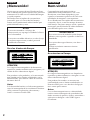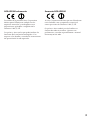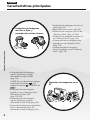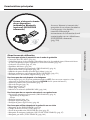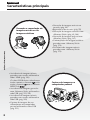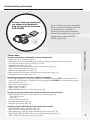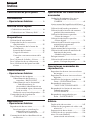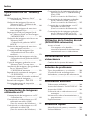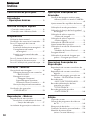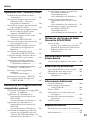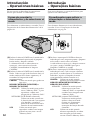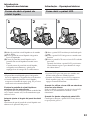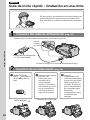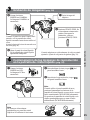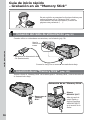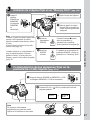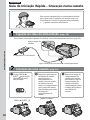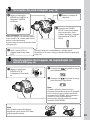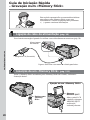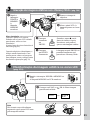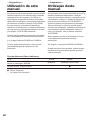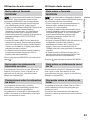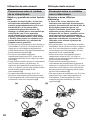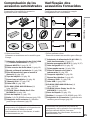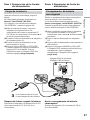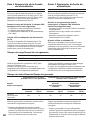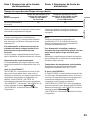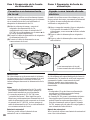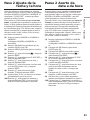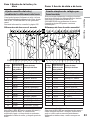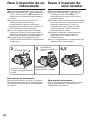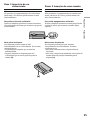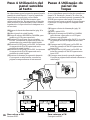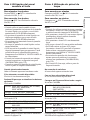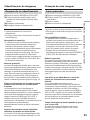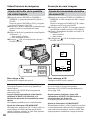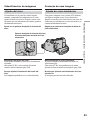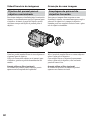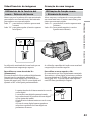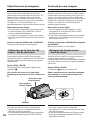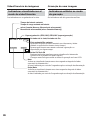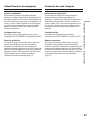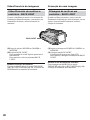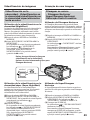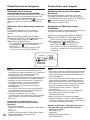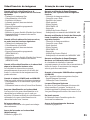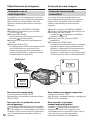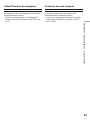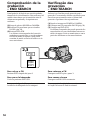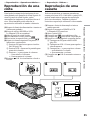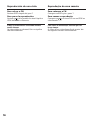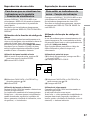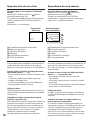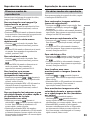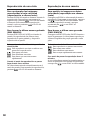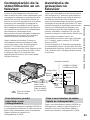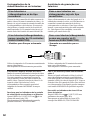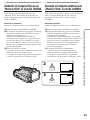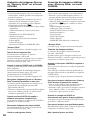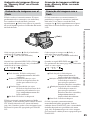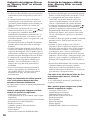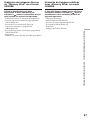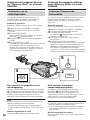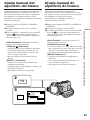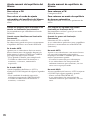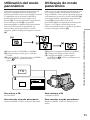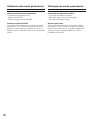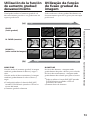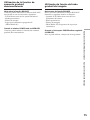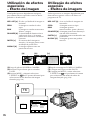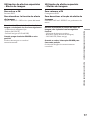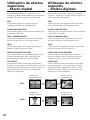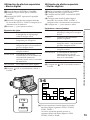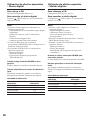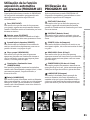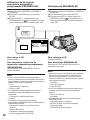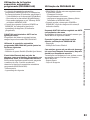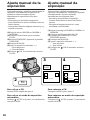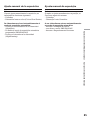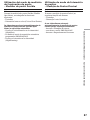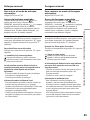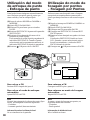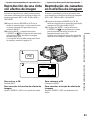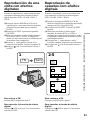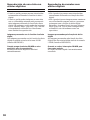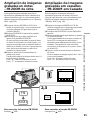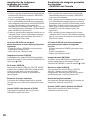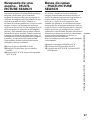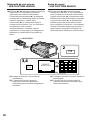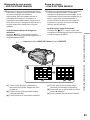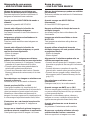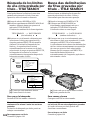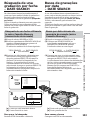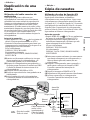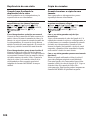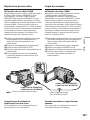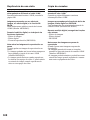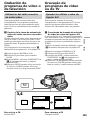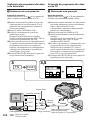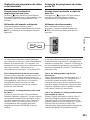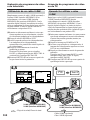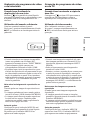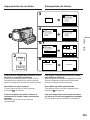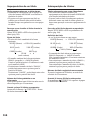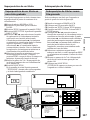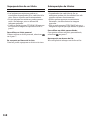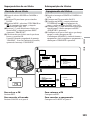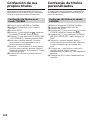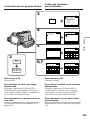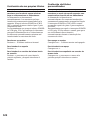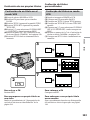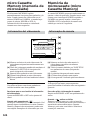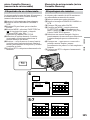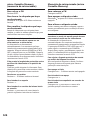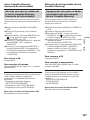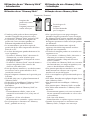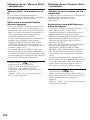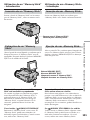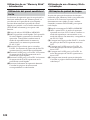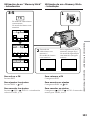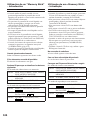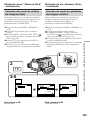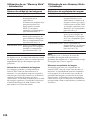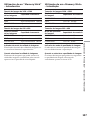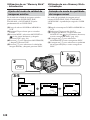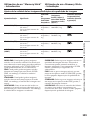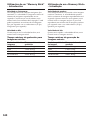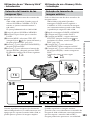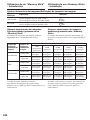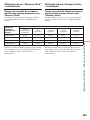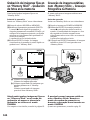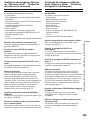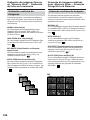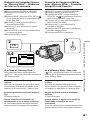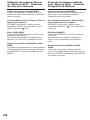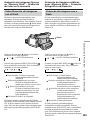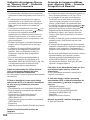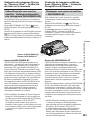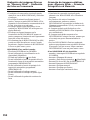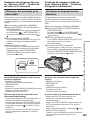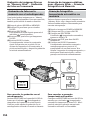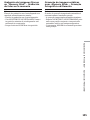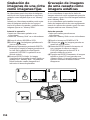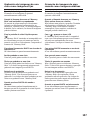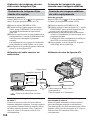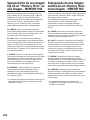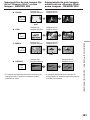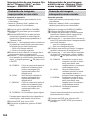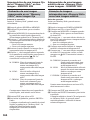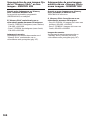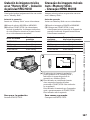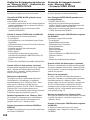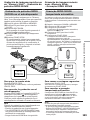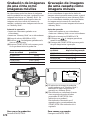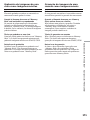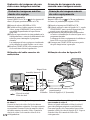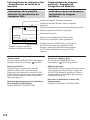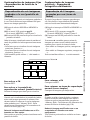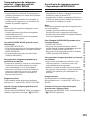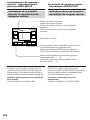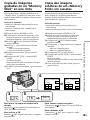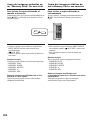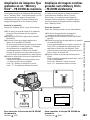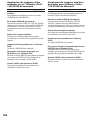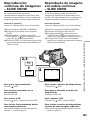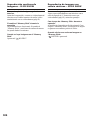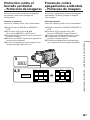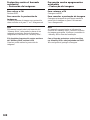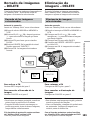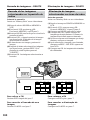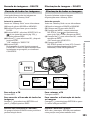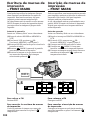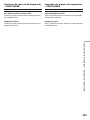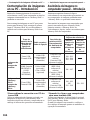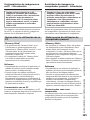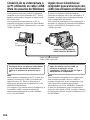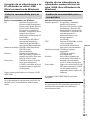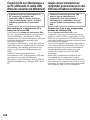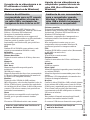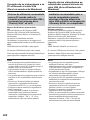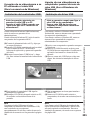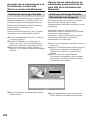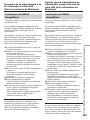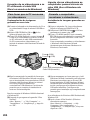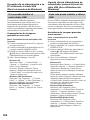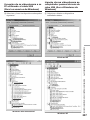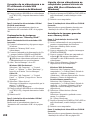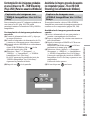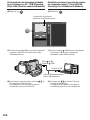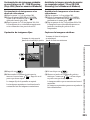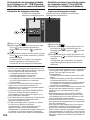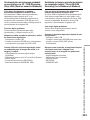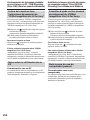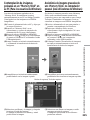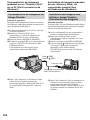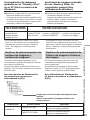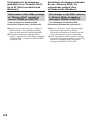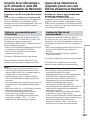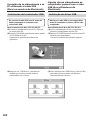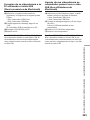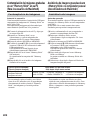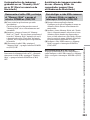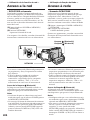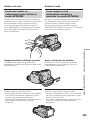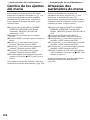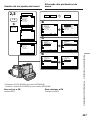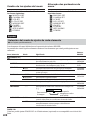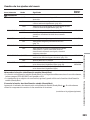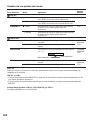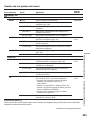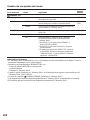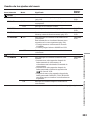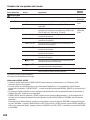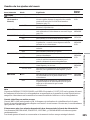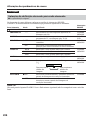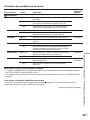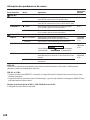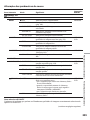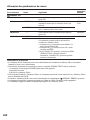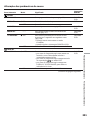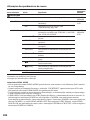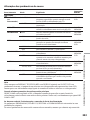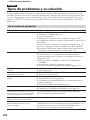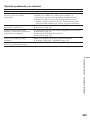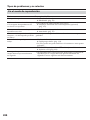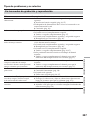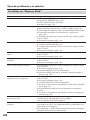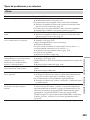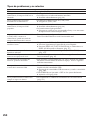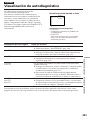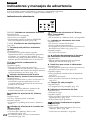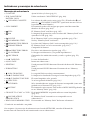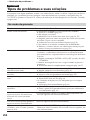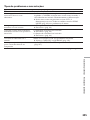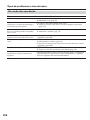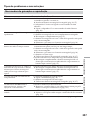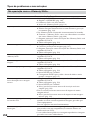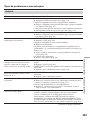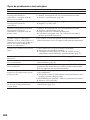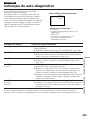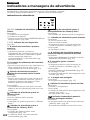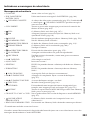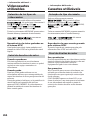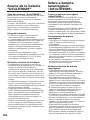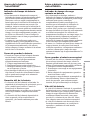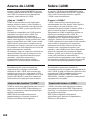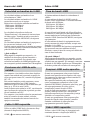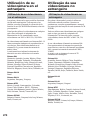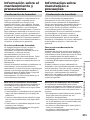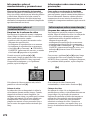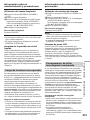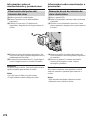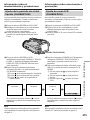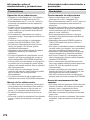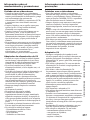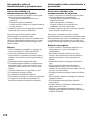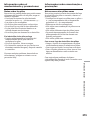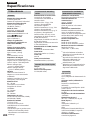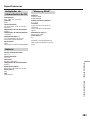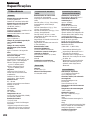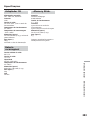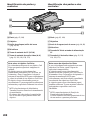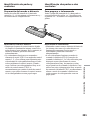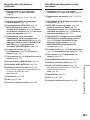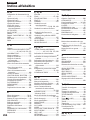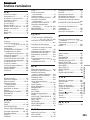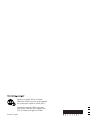Sony DCR-IP220E Manual de usuario
- Categoría
- Cámaras de seguridad
- Tipo
- Manual de usuario
Este manual también es adecuado para

3-076-898-41 (1)
©2002 Sony Corporation
Manual de instrucciones
Antes de utilizar la unidad, lea cuidadosamente este manual y consérvelo
para futuras referencias.
Manual de instruções
Antes de utilizar o aparelho, leia atentamente este manual e guarde-o para
futuras consultas.
DCR-IP210E/
IP220E
Digital
Video Camera
Recorder
DCR-IP220E

2
Español
¡Bienvenido!
Português
Bem-vindo!
Gracias por su compra de esta Handycam Sony.
Con su Handycam, podrá capturar esos preciosos
momentos de la vida con una calidad de imagen
y sonido superior.
Su Handycam está repleta de características
avanzadas, pero a la vez es de fácil manejo.
Pronto estará produciendo vídeo familiar que
podrá disfrutar años y años.
AVISO
Para evitar incendios o el riesgo de
electrocución, no exponga la unidad a la lluvia
ni a la humedad.
Para evitar sacudidas eléctricas, no abra la caja.
Para hacer reparaciones, acuda a personal
cualificado solamente.
Para los clientes de Europa
ATENCIÓN
Los campos electromagnéticos de frecuencias
específicas pueden interferir en las imágenes y el
sonido de esta videocámara digital.
Este producto se ha probado y se ha encontrado
que cumple con los limites establecidos con la
Directiva EMC para utilizar cables de conexión
de menos de 3 m.
Aviso
Si la electricidad estática o el electromagnetismo
causa la interrupción de la transferencia de datos
(fallo), reinicie la aplicación o desconecte y
vuelva a conectar el cable USB.
Congratulações pela aquisição desta
videocâmara Sony Handycam. Com a sua
Handycam, estará bem equipado(a) para
capturar os momentos preciosos da vida com
qualidades de imagem e som superiores.
A sua Handycam vem repleta de características
avançadas, mas é, ao mesmo tempo, de muito
fácil manejo. Em pouco tempo, estará a produzir
montagens personalizadas de vídeo doméstico
para desfrutar pelos anos a frente.
ADVERTÊNCIA
Para evitar riscos de incêndio ou de choque
eléctrico, não exponha o aparelho à chuva ou
humidade.
Para evitar descargas eléctricas, não abra o
aparelho.
Solicite assistência somente a técnicos
qualificados.
Aos utentes na Europa
ATENÇÃO
Os campos electromagnéticos nas frequências
específicas podem influenciar a imagem e o som
desta videocâmara digital.
Este produto foi testado e se encontra em
conformidade com os limites estabelecidos no
Directiva EMC para o uso de cabos de ligação
mais curtos que 3 metros.
Aviso
Caso o electromagnetismo ou a electricidade
estática causar interrupção de transferência de
dados no meio do processo (falha), reinicialize a
aplicação ou desligue o cabo USB e ligue-o
novamente.

3
DCR–IP220E solamente
Por medio de la presente Sony Corporation
declara que el Handycam cumple con los
requisitos esenciales y cualesquiera otras
disposiciones aplicables o exigibles de la
Directiva 1999/5/CE.
Los países y áreas en las que podrá utilizar las
funciones de la red están restringidos. Con
respecto a los detalles, consulte las instrucciones
de operación de la red separadas.
Somente DCR-IP220E
A Sony Corporation declara que este Handycam
está conforme com os requisitos essenciais e
outras provisões da Directiva 1999/5/CE.
Os países e áreas onde é possível utilizar as
funções de rede são restritos. Quantos aos
pormenores, consulte separadamente o manual
de instruções da rede.

4
Español
Características principales
•Grabación de imágenes móviles en
cintas (pág. 38)
•Reproducción de cintas (pág. 55)
•Grabación de imágenes fijas en un
“Memory Stick” (pág. 63, 144)
•Grabación de imágenes móviles en
un “Memory Stick” (pág. 167)
•Contemplación de imágenes fijas
grabadas en un “Memory Stick”
(pág. 174)
•Contemplación de imágenes
móviles grabadas en un “Memory
Stick” (pág. 178)
Captación de imágenes en su
PC
•Contemplación de imágenes
móviles grabadas en cintas
utilizando un cable i.LINK
(pág. 196)
(i.LINK de su videocámara adopta
solamente el formato
. No
adopta el formato
ni MPEG2 de
.)
•Contemplación de imágenes
grabadas en un “Memory Stick”
utilizando el cable USB
(pág. 215, 222)
•Contemplación de imágenes
móviles grabadas en cintas
utilizando el cable USB (pág. 209)
•Captación de imágenes procedentes
de su videocámara en su PC
utilizando el cable USB (pág. 211)
4
Grabación de imágenes
móviles o fijas, y
reproducción de las mismas
Características principales

5
Acceso a Internet a través
de un dispositivo
inalámbrico Bluetooth
(opcional) (DCR-IP220E
solamente)
Acceso a Internet y transmisión/
recepción de su correo electrónico.
Con respecto a los detalles,
consulte el Manual de
instrucciones de la Función de red
suministrado con su videocámara.
(DCR-IP220E solamente)
(pág. 224)
5
Otras formas de utilización
Funciones para ajustar la exposición en el modo de grabación
•Contraluz (BACK LIGHT) (pág. 48)
•Videofilmación en la obscuridad/Videofilmación en la obscuridad súper/Obturación lenta
en color (NightShot/Super NightShot/Colour Slow Shutter (pág. 49)
•Grabación con el flash (pág. 65, 149)
•Equilibrio del blanco (pág. 69)
•Exposición automática programada (PROGRAM AE) (pág. 81)
•Ajuste manual de la exposición (pág. 84)
•Medidor de punto flexible (Flexible Spot Meter) (pág. 86)
•Enfoque automático con holograma (HOLOGRAM AF) (pág. 151)
•Encuadre en la obscuridad (NightFraming) (pág. 153)
Funciones para dar más impacto a las imágenes
•Zoom digital (pág. 43) El ajuste predeterminado es OFF. (Para un zoom superior a 10×,
seleccione la potencia del zoom digital en D ZOOM de los ajustes del menú.)
•Aumento gradual/desvanecimiento (pág. 73)
•Efecto de imagen (pág. 76)
•Efecto digital (pág. 78)
•Título (pág. 114, 120)
•Mezcla en la memoria (MEMORY MIX) (pág. 160)
Funciones para dar un aspecto más natural a sus grabaciones
•Exposición automática programada (PROGRAM AE) (pág. 81)
– Aprendizaje de deportes
– Paisaje
•Enfoque manual (pág. 88)
•Enfoque ampliado (pág. 89)
•Enfoque de punto (Spot Focus) (pág. 90)
Funciones para utilizar después de la grabación en una cinta
•Búsqueda de fin (END SEARCH) (pág. 54)
•Código de datos (DATA CODE) (pág. 57)
•Zoom de reproducción (PB ZOOM) de cinta (pág. 95)
•Búsqueda de imágenes múltiples (MULTI-PICTURE SEARCH) (pág. 97)
•Búsqueda por título (TITLE SEARCH) (pág. 102)
Características principales
Características principales
La página se está cargando...
La página se está cargando...

8
Español
Índice
Características principales...........4
Introducción
– Operaciones básicas
..................... 12
Guía de inicio rápido
– Grabación en una cinta.......................... 14
– Grabación en un “Memory Stick” ....... 16
Preparativos
Utilización de este manual ...................... 22
Comprobación de los accesorios
suministrados ..................................... 25
Paso 1 Preparación de la fuente de
alimentación ........................................ 26
Inserción de la batería ........................ 26
Carga de la batería ............................. 27
Conexión a un tomacorriente de la
red .................................................. 30
Paso 2 Ajuste de la fecha y la hora ......... 31
Paso 3 Inserción de un videocasete ........ 34
Paso 4 Utilización del panel sensible
al tacto .................................................. 36
Videofilmación
– Operaciones básicas
Videofilmación de imágenes ................... 38
Videofilmación de motivos a
contraluz – BACK LIGHT .......... 48
Videofilmación en la obscuridad
– Videofilmación en la
obscuridad/videofilmación en
la obscuridad súper/obturación
lenta en color ................................ 49
Grabación con el autodisparador..... 52
Comprobación de la grabación
– END SEARCH ................................. 54
Reproducción
– Operaciones básicas
Reproducción de una cinta ...................... 55
Para hacer que se visualicen los
indicadores en la pantalla
– Función de visualización ......... 57
Contemplación de la videofilmación en
un televisor .......................................... 61
Operaciones de videofilmación
avanzadas
Grabación de imágenes fijas en un
“Memory Stick” en el modo
CAMERA ............................................. 63
Ajuste manual del equilibrio del blanco
............................................................... 69
Utilización del modo panorámico .......... 71
Utilización de la función de aumento
gradual/desvanecimiento................. 73
Utilización de efectos especiales
– Efecto de imagen ............................. 76
Utilización de efectos especiales
– Efecto digital .................................... 78
Utilización de la función exposición
automática programada
(PROGRAM AE)................................. 81
Ajuste manual de la exposición .............. 84
Utilización del modo de medición de
iluminación de punto
– Medidor de punto flexible ............. 86
Enfoque manual ........................................ 88
Utilización del modo de enfoque de
punto – Enfoque de punto ................ 90
Operaciones avanzadas de
reproducción
Reproducción de una cinta con efectos
de imagen ............................................ 91
Reproducción de una cinta con efectos
digitales ................................................ 93
Ampliación de imágenes grabadas en
cintas – PB ZOOM de cinta ............... 95
Búsqueda de una escena
– MULTI-PICTURE SEARCH .......... 97
Búsqueda de los límites de una cinta
grabada por título
– TITLE SEARCH ............................. 102
Búsqueda de una grabación por
fecha – DATE SEARCH ................... 103
Edición
Duplicación de una cinta ....................... 105
Grabación de programas de vídeo o de
televisión............................................ 109
Superposición de un título .................... 114
Confección de sus propios títulos......... 120
micro Cassette Memory
(memoria de microcasete) ............... 124

9
Índice
Operaciones con un “Memory
Stick”
Utilización de un “Memory Stick”
– Introducción ................................... 128
Grabación de imágenes fijas en un
“Memory Stick” – Grabación de
fotos en la memoria .......................... 144
Grabación de imágenes de una cinta
como imágenes fijas ......................... 156
Superposición de una imagen fija de
un “Memory Stick” en una imagen
– MEMORY MIX .............................. 160
Grabación de imágenes móviles en un
“Memory Stick”
– Grabación de películas MPEG
MOVIE ............................................... 167
Grabación de imágenes de una cinta
como imágenes móviles .................. 170
Contemplación de imágenes fijas
– Reproducción de fotos de la
memoria ............................................. 174
Contemplación de imágenes móviles
– Reproducción de películas MPEG
MOVIE ............................................... 178
Copia de imágenes grabadas en un
“Memory Stick” en una cinta ......... 181
Ampliación de imágenes fijas grabadas
en un “Memory Stick”
– PB ZOOM de memoria ................. 183
Reproducción continua de imágenes
– SLIDE SHOW ................................. 185
Protección contra el borrado accidental
– Protección de imágenes ................ 187
Borrado de imágenes – DELETE .......... 189
Escritura de marcas de impresión
– PRINT MARK ................................ 192
Contemplación de imágenes
utilizando un PC
Contemplación de imágenes en su PC
– Introducción ................................... 194
Conexión de su videocámara a su PC
utilizando un cable i.LINK
(Para los usuarios de Windows) .... 196
Conexión de su videocámara a su PC
utilizando el cable USB
(Para los usuarios de Windows) .... 198
Contemplación de imágenes grabadas en
una cinta en su PC – USB Streaming
(Flujo USB)
(Para los usuarios de Windows) .... 209
Contemplación de imágenes grabadas
en un “Memory Stick” en su PC
(Para los usuarios de Windows) .... 215
Conexión de su videocámara a su PC
utilizando el cable USB
(Para los usuarios de Macintosh) ... 219
Contemplación de imágenes grabadas
en un “Memory Stick” en su PC
(Para los usuarios de Macintosh) ... 222
Utilización de la función de red
(DCR-IP220E solamente)
Acceso a la red ......................................... 224
Con respecto a los detalles,
consulte el manual de instrucciones
suministrado con su videocámara.
Personalización de su
videocámara
Cambio de los ajustes del menú ........... 226
Solución de problemas
Tipos de problemas y su solución ........ 244
Visualización de autodiagnóstico ......... 251
Indicadores y mensajes de advertencia
............................................................. 252
Información adicional
Videocasetes utilizables ......................... 264
Acerca de la batería “InfoLITHIUM”... 266
Acerca de i.LINK ..................................... 268
Utilización de su videocámara en el
extranjero ........................................... 270
Información sobre el mantenimiento y
precauciones...................................... 271
Especificaciones ....................................... 280
Referencia rápida
Identificación de partes y controles...... 284
Índice alfabético ...................................... 294
La página se está cargando...
La página se está cargando...

12
Esta secção descreve as operações básicas para
operar a sua videocâmara.
Procedimentos para activar a
alimentação e seleccionar o
modo
Para fornecer alimentação à sua videocâmara,
consulte «Passo 1 Preparação da fonte de
alimentação» na pág. 26.
(1)Deslize o interruptor POWER na direcção
indicada pela seta, enquanto preme a pequena
tecla verde, e então solte o seu dedo.
A videocâmara activar-se-á, e depois comutar-
se-á para o modo CAMERA para que a
lâmpada CAMERA se acenda.
(2)Deslize o interruptor POWER na direcção
indicada pela seta. Cada vez que o deslizar
para baixo, o modo alterar-se-á conforme o
indicado a seguir e a lâmpada do modo
correspondente também acender-se-á.
CAMERA Utilize este modo quando
efectuar gravações numa cassete.
MEMORY/NETWORK (DCR-IP220E) ou
MEMORY (DCR-IP210E)
MEMORY: Utilize este modo quando
efectuar gravações num
«Memory Stick» ou reproduzir
ou editar uma imagem num
«Memory Stick».
NETWORK (somente DCR-IP220E):
Utilize este modo quando
utilizar a função de rede.
Quanto aos pormenores,
consulte o manual de
instruções da função de rede
fornecido.
VCR Utilize este modo quando
efectuar reproduções ou editar
uma imagem gravada numa
cassete ou num «Memory Stick».
En esta sección se describen las operaciones
básicas para utilizar su videocámara.
Forma de conectar la
alimentación y de seleccionar el
modo
Para alimentar su videocámara, consulte “Paso 1
Preparación de la fuente de alimentación” de la
página 26.
(1)Deslice el selector POWER en el sentido de la
flecha manteniendo presionado el pequeño
botón verde, y después suéltelo.
La alimentación de su videocámara se
conectará, y ésta entrará en el modo
CAMERA, encendiéndose la lámpara
CAMERA.
(2)Deslice el selector POWER en el sentido de la
flecha. Cada vez que lo deslice hacia abajo, el
modo cambiará de la forma siguiente y se
encenderá la lámpara de modo
correspondiente.
CAMERA Utilice este modo para grabar en
una cinta.
MEMORY/NETWORK (DCR-IP220E) o
MEMORY (DCR-IP210E)
MEMORY: Utilice este modo para grabar
en un “Memory Stick”, o para
reproducir o editar una
imagen de un “Memory Stick”.
NETWORK (DCR-IP220E solamente):
Utilice este modo cuando use
la función de red. Con respecto
a los detalles, consulte el
Manual de instrucciones de la
Función de red suministrado.
VCR Utilice este modo para
reproducir o editar una imagen
grabada en una cinta o en un
“Memory Stick”.
Introducción
– Operaciones básicas
1,2
MEMORY/NETWORK
CAMERA
POWER
(CHG)
OFF
ON
MODE
VCR
Introdução
– Operações básicas

13
Preparativos Preparativos
Como abrir o painel LCD
(1)Abra o painel LCD na direcção indicada pela
seta.
(2)Rode o painel LCD 180 graus no sentido anti-
horário.
(3)Feche o painel LCD com o écran LCD voltado
para fora.
Quando for fechar o painel LCD, posicione-o
verticalmente e gire-o para dentro do corpo
da videocâmara.
Notas
•O painel LCD gira 180 graus no sentido anti-
horário e 90 graus no sentido horário.
•Quando for utilizar o écran LCD, excepto no
modo espelho (pág. 45), o visor electrónico
apaga-se automaticamente.
Quando for utilizar o écran LCD em exteriores
sob a luz solar directa
Pode ser difícil visualizar através do écran LCD.
Neste caso, recomendamos utilizar o visor
electrónico.
Quando for ajustar o ângulo do painel LCD
Certifique-se de que o painel LCD esteja aberto
na posição do passo 2.
Forma de abrir el panel de
cristal líquido
(1)Abra el panel de cristal líquido en el sentido
de la flecha.
(2)Gire el panel de cristal líquido 180 grados
hacia la izquierda.
(3)Cierre el panel de cristal líquido con la
pantalla de cristal líquido encarada hacia
fuera.
Cuando cierre el panel de cristal líquido,
colóquelo verticalmente, y gírelo para
replegarlo en el cuerpo de su videocámara.
Notas
•El panel de cristal líquido girará 180 grados
hacia la izquierda y 90 grados hacia la derecha.
•Cuando utilice el panel de cristal líquido,
excepto en el modo de espejo (pág. 45), el visor
se desactivará automáticamente.
Si coloca la pantalla de cristal líquido en
exteriores a la luz solar directa
La pantalla de cristal líquido puede ser difícil de
ver. Cuando suceda esto, le recomendamos que
utilice el visor.
Antes de ajustar el ángulo del panel de cristal
líquido
Cerciórese de que el panel de cristal líquido esté
abierto en la posición del paso 2.
Introducción
– Operaciones básicas
32
1
Introdução – Operações básicas
180°

14
Español
Guía de inicio rápido – Grabación en una cinta
En este capítulo se presentan las funciones básicas para
grabar imágenes en cintas con su videocámara. Para
más información, consulte las páginas entre paréntesis
“( )”.
Inserción de un videocasete (pág. 34)
2Empuje la parte central
del dorso del
videocasete para
insertarlo en su
compartimiento.
Inserte el videocasete
directamente y a fondo
con la ventanilla del
videocasete hacia la
tapa del videocasete.
3 Cierre el
compartimiento del
videocasete empujando
la tapa del videocasete
hasta la mitad de su
recorrido. Después de
que el compartimiento
del videocasete haya
descendido
completamente, cierre
la tapa hasta que
chasquee.
OPEN/ EJECT
Z
1 Deslice OPEN/Z
EJECT en el sentido
de la flecha y abra la
tapa.
Guía de inicio rápido
Conexión del cable de alimentación (pág. 30)
Cuando utilice su videocámara en exteriores, use la batería (pág. 26).
OPEN/Z EJECT
Ventanilla del videocasete
Conecte la clavija con su marca v encarada hacia abajo.
Abra la
cubierta
de tomas.
Adaptador de alimentación
de CA (suministrado)

15
Grabación de imágenes (pág. 38)
Contemplación de las imágenes de reproducción
en la pantalla de cristal líquido (pág. 55)
Nota
No tome su videocámara
sujetándola por panel de cristal
líquido ni la cubierta de las tomas.
2Para rebobinar la cinta, toque del
panel sensible al tacto.
3Para iniciar la reproducción, toque
del panel sensible al tacto.
1Quite la tapa del
objetivo.
3Abra el panel de cristal líquido.
En la pantalla de cristal líquido
aparecerán imágenes.
Cuando adquiera su videocámara, el reloj no estará
ajustado. Ajuste el reloj antes de grabar (pág. 31).
Visor
Cuando el panel de cristal líquido esté
cerrado, con la pantalla de cristal
líquido encarada hacia dentro utilice el
visor.
Ajuste la lente del visor de acuerdo con
su vista (pág. 41).
2Ponga el selector
POWER en CAMERA.
La lámpara CAMERA se
encenderá.
MEMORY/NETWORK
CAMERA
POWER
(CHG)
OFF
ON
MODE
VCR
4Presione START/STOP. Su
videocámara comenzará a
grabar. Para parar la
grabación, vuelva a
presionar START/STOP.
1Ponga el selector
POWER en VCR.
La lámpara VCR se
encenderá.
MEMORY/NETWORK
CAMERA
POWER
(CHG)
OFF
ON
MODE
VCR
Guía de inicio rápido
Nota
Cuando utilice el panel sensible al tacto,
presione ligeramente los botones de la
pantalla de cristal líquido con su dedo o con el
estilo suministrado (DCR-IP220E solamente).
No presione la pantalla de cristal líquido con
objetos puntiagudos que no sean el estilo
suministrado (DCR-IP220E solamente).

16
Guía de inicio rápido
– Grabación en un “Memory Stick”
Inserción de un “Memory Stick” (pág. 131)
Inserte a fondo el “Memory Stick” en la ranura para el “Memory Stick”, como se muestra en
la ilustración de abajo.
Conexión del cable de alimentación (pág. 30)
Cuando utilice su videocámara en exteriores, use la batería (pág. 26).
En este capítulo se presentan las funciones básicas para
grabar imágenes en un “Memory Stick” con su
videocámara. Para más información, consulte las
páginas entre paréntesis “( )”.
Guía de inicio rápido
Abra la
cubierta de
tomas.
Conecte la clavija con su marca v encarada hacia abajo.
Adaptador de alimentación de
CA (suministrado)
Ranura para el
“Memory
Stick”
Abra el panel de
cristal líquido y
deslice la palanca
MEMORY EJECT
en el sentido de la
flecha.
Palanca
MEMORY EJECT
Extracción de un “Memory Stick”

17
Grabación de imágenes fijas en un “Memory Stick”
(pág. 144)
Cuando adquiera su videocámara, el
reloj no estará ajustado. Si desea
grabar la fecha y la hora para una
imagen, ajuste el reloj antes de grabar
(pág. 31).
Visor
Cuando el panel de cristal líquido esté
cerrado con la pantalla de cristal
líquido encarada hacia dentro, utilice
el visor.
Ajuste la lente del visor de acuerdo
con su vista (pág. 41).
Contemplación de las imágenes fijas en la
pantalla de cristal líquido (pág. 174)
1Ponga el selector POWER en MEMORY o VCR.
La lámpara MEMORY o VCR se encenderá.
2Presione PLAY o PB. Se visualizará la última
imagen grabada.
Nota
No tome su videocámara
sujetándola por panel de cristal
líquido ni la cubierta de las tomas.
1Quite la tapa del objetivo.
2Ponga el
selector
POWER en
MEMORY.
La lámpara
MEMORY
se
encenderá.
MEMORY/NETWORK
CAMERA
(CHG)
OFF
ON
MODE
VCR
POWER
Guía de inicio rápido
PLAY
PB
o
MEMORY/NETWORK
CAMERA
(CHG)
OFF
ON
MODE
VCR
POWER
Cuando la marca z verde
deje de parpadear, y
permanezca encendida,
podrá grabar una imagen fija.
La imagen en el momento de
presionar PHOTO a fondo se
grabará en el “Memory Stick”.
4Presione
ligeramente
PHOTO.
5Presione
PHOTO
a fondo.
3Abra el panel de cristal
líquido. En la pantalla de
cristal líquido aparecerán
imágenes.
La página se está cargando...
La página se está cargando...
La página se está cargando...
La página se está cargando...

22
Las instrucciones de este manual son para los dos
modelos indicados en la tabla de abajo. Antes de
comenzar a leer este manual y de utilizar su
videocámara, compruebe el número de modelo
observando la base de su videocámara. Para fines
de ilustración se utiliza el modelo DCR-IP220E.
En caso contrario, el nombre del modelo se
indicará en las ilustraciones. Cualquier diferencia
en la operación se indicará claramente en el texto,
por ejemplo “DCR-IP220E solamente”.
Cuando lea este manual, los botones y los ajustes
de su videocámara se mostrarán en mayúsculas.
p. ej. Ponga el selector POWER en CAMERA.
Cuando realice una operación, oirá un pitido
para notificarle que tal operación se está
realizando.
z Existe/Fornecido
— No existe/Não fornecido
As instruções neste manual destinam-se aos dois
modelos listados na tabela abaixo. Antes de
iniciar a leitura deste manual e a operação da sua
videocâmara, verifique o número do modelo na
base da sua videocâmara. O DCR-IP220E é o
modelo utilizado para propósitos de ilustração.
Em caso diferente, o nome do modelo estará
indicado nas ilustrações. Quaisquer diferenças no
funcionamento estarão claramente citadas no
texto, por exemplo, com os dizeres «somente
DCR-IP220E».
Neste manual, as teclas e os parâmetros da sua
videocâmara são mostrados em letras
maiúsculas.
Ex.: Regule o interruptor POWER a CAMERA.
Quando executar uma operação, poderá escutar
um sinal sonoro para indicar que tal operação
está em execução.
— Preparativos —
Utilización de este
manual
Tipos de diferencias/Tipos de diferença
DCR- IP210E IP220E
Marca en el selector POWER/
MEMORY MEMORY/NETWORK
Marca no interruptor POWER
Función de red/Função de rede — z
— Preparativos —
Utilização deste
manual

23
Preparativos Preparativos
Utilización de este manual Utilização deste manual
Nota sobre o formato
MICROMV
A sua videocâmara é baseada no formato
MICROMV. Somente cassetes MICROMV podem
ser utilizadas com esta videocâmara.
•Grava e reproduz por aproximadamente 60
minutos com a mesma qualidade que as
cassetes DV (vídeo digitais).
•A função de memória de microcassete (micro
Cassette Memory) vem incorporada em todas
as cassetes MICROMV. A sua videocâmara
pode acessar facilmente qualquer cena
utilizando a memória (função MULTI-
PICTURE SEARCH).
•Adopta o formato MPEG2 como um método de
compressão de dados. Este formato é
semelhante ao formato DVD (disco de vídeo
digital). Grava em velocidade de bits de
12Mbps para obter uma qualidade de imagem
superior.
•A transição entre a última cena gravada e a
próxima cena será uma imagem estática. Isto
não significa um mau funcionamento.
A marca está indicada na cassete MICROMV.
Nota sobre os sistemas de cores
de TV
Os sistemas de cores de TV diferem de acordo
com o país ou área. Para assistir às suas
gravações num televisor, requer-se um televisor
baseado no sistema PAL.
Precaução sobre os direitos de
autor
Programas de televisão, filmes, fitas de vídeo e
outros materiais podem estar protegidos por
direitos de autor.
Gravações não-autorizadas de tais materiais
poderão ir contra as cláusulas das leis de direitos
de autor.
Nota sobre el formato
MICROMV
Su videocámara está basada en el formato
MICROMV. Usted solamente podrá utilizar
videocasetes MICROMV con su videocámara.
•Graba y reproduce durante unos 60 minutos
con calidad igual que DV (vídeo digital).
•Todos los videocasetes MICROMV disponen de
la función de micro Cassette Memory
(memoria de microcasete). Su videocámara
podrá tener acceso fácil a cualquier escena
utilizando la memoria (función de búsqueda de
imágenes múltiples (MULTI-PICTURE
SEARCH)).
•Adopta el formato MPEG2 como método de
compresión de datos. Este formato es el mismo
que el de un disco DVD (disco versátil digital).
Grabe a la velocidad de 12 Mpbs para obtener
imágenes de mayor calidad.
•La transición entre la última escena grabada y
la siguiente será una imagen fija. Esto no
significa mal funcionamiento.
En los videocasetes MICROMV está indicada la
marca .
Nota sobre los sistemas de
televisión en color
Los sistemas de televisión en color difieren de
acuerdo con el país o el área. Si desea ver su
grabación en un televisor, éste deberá estar
basado en el sistema PAL.
Precauciones sobre los derechos
de autor
Los programas de televisión, películas,
videocintas y demás materiales pueden tener
reservado el derecho de reproducción.
La grabación no autorizada de tales materiales
puede ir en contra de lo dispuesto por las leyes
sobre los derechos de autor.

24
Precauções sobre os cuidados
com a videocâmara
Objectiva e écran LCD/visor
electrónico
•O écran LCD e o visor electrónico são
fabricados com tecnologia de extrema alta
precisão, de maneira que mais de 99,99% de
pixels sejam operacionais para o uso
efectivo. Entretanto, pode haver alguns
minúsculos pontos pretos e/ou pontos
brilhantes (de cor branca, vermelha, azul ou
verde) que aparecem constantemente no
écran LCD e no visor electrónico. Tais pontos
aparecem normalmente no processo de
fabricação e não afectam a gravação de
nenhuma forma.
•Não permita que a sua videocâmara se molhe.
Mantenha-a fora do alcance de chuva e água do
mar. Se a sua videocâmara se molhar, poderá
ocorrer algum mau funcionamento, às vezes
impossível de ser consertado [a].
•Nunca deixe a sua videocâmara exposta a
temperaturas acima de 60°C, tal como no
interior de um automóvel estacionado ao sol ou
sob a luz solar directa
[b]
.
•Tenha cuidado quando posicionar a
videocâmara nas proximidades de janelas ou
exteriores. A exposição do écran LCD, do visor
electrónico ou da objectiva à luz solar directa
durante períodos prolongados poderá causar
um mau funcionamento [c].
•Não tente registar directamente o sol. Se o fizer,
poderá provocar o mau funcionamento da
videocâmara. Tome fotografias do sol em
condições de baixa iluminação, tais como
crepúsculo [d].
Precauciones sobre el cuidado
de su videocámara
Objetivo y pantalla de cristal líquido/
visor
•La pantalla de cristal líquido y el visor han
sido fabricados utilizando tecnología de
precisión extremadamente alta, por lo que
más del 99,99% de los píxeles están
operacionales para el uso efectivo. Sin
embargo, es posible que en esta pantalla de
cristal líquido y en el visor aparezcan
continuamente algunos puntos diminutos
negros y/o brillantes (blancos, rojos, azules,
o verdes). Estos puntos son normales en el
proceso de fabricación y no afectarán de
ninguna forma la grabación.
•No deje que su videocámara se moje. Proteja su
videocámara de la lluvia o del agua de mar. Si
dejase que su videocámara se humedeciese,
podría funcionar mal. Este mal funcionamiento
podría resultar irreparable [a].
•No deje su videocámara expuesta a
temperaturas superiores a 60°C, como en un
automóvil estacionado al sol o bajo la luz solar
directa
[b]
.
•Tenga cuidado cuando coloque su videocámara
cerca de una ventana o en exteriores. La
exposición de la pantalla de cristal líquido, el
visor, o el objetivo a la luz solar directa durante
mucho tiempo podría causar el mal
funcionamiento [c].
•No apunte directamente hacia el sol. Si lo
hiciese, su videocámara podría funcionar mal.
Tome fotografías del sol en condiciones de baja
iluminación, como en el crepúsculo [d].
Utilización de este manual
[a]
[d][c]
[b]
Utilização deste manual

25
Preparativos Preparativos
Comprobación de los
accesorios suministrados
* Difiere con el área.
Solamente se suministra con los modelos para
Europa.
1 Adaptador de alimentación de CA AC-L20A
(1), Cable de alimentación (1) (pág. 27)
2 Batería NP-FF70 (1) (pág. 26, 27)
3 Cable conector de audio/vídeo (1) (pág. 61)
4 Mando a distancia inalámbrico (1) (pág. 290)
5 Pilas R6 (tamaño AA) para el mando a
distancia (2) (pág. 291)
6 Tapa del objetivo (1) (pág. 38)
7 Parasol para el objetivo (1) (pág. 42)
8 “Memory Stick” (1) (pág. 128)
9 Cable USB (1) (pág. 194)
q; CD–ROM (SPVD–008 USB Driver) (1)
(pág. 198, 219)
qa CD-ROM (Movie Shaker Ver.3.1 for
MICROMV) (1) (pág. 196)
qs Paño de limpieza (1) (pág. 273)
qd Estilo (1) (DCR-IP220E solamente) (pág. 225)
qf Adaptador de 21 contactos (1) (Modelos
para Europa solamente) (pág. 62)
Compruebe si ha recibido los accesorios
siguientes con su videocámara.
El contenido de la grabación no podrá
compensarse si la grabación o la reproducción
no se ha realizado debido a un mal
funcionamiento de su videocámara, el medio
de almacenamiento, etc.
6
0
8
3
qd
qsqa
7
21
5
9
4
qf *
Verificação dos
acessórios fornecidos
Certifique-se de que os acessórios a seguir
acompanham a sua videocâmara.
* Difere conforme a área.
Fornecido somente nos modelos para a Europa.
1 Adaptador de alimentação CA AC-L20A (1),
Cabo de alimentação (1) (pág. 27)
2 Bateria recarregável NP-FF70 (1) (pág. 26, 27)
3 Cabo de ligação A/V (1) (pág. 61)
4 Telecomando remoto (1) (pág. 290)
5 Pilhas R6 (tamanho AA) para o
telecomando (2) (pág. 291)
6 Tampa da objectiva (1) (pág. 38)
7 Pára-sol de objectiva (1) (pág. 42)
8 «Memory Stick» (1) (pág. 128)
9 Cabo USB (1) (pág. 194)
q; CD-ROM (SPVD-008 USB Driver) (1)
(pág. 198, 219)
qa CD-ROM (Movie Shaker Ver.3.1 for
MICROMV) (1) (pág. 196)
qs Pano de limpeza (1) (pág. 273)
qd Estilete (1) (somente DCR-IP220E) (pág. 225)
qf Adaptador de 21 terminais (1) (somente nos
modelos para a Europa) (pág. 62)
O conteúdo das gravações não poderá ser
compensado, caso a gravação ou a reprodução
não seja realizada devido a um mau
funcionamento da videocâmara, dos meios de
armazenamento, etc.

26
Inserción de la batería
Su videocámara solamente funcionará con una
batería NP-FF70.
(1)Deslice OPEN en el sentido de la flecha y
abra la tapa del compartimiento de la batería.
(2)Inserte la batería con el lado de los terminales
encarado hacia su videocámara.
(3)Cierre el compartimiento de la batería.
Para extraer la batería
Abra la tapa del compartimiento de la batería y
deslice la palanca para extraer la batería.
Nota
Su videocámara solamente funcionará con
baterías NP-FF70. Usted no podrá utilizar
baterías NP-FF50.
Instalação da bateria
recarregável
A sua videocâmara funciona somente com a
bateria recarregável NP-FF70.
(1)Deslize OPEN na direcção indicada pela
seta e abra a tampa do compartimento da
bateria.
(2)Insira a bateria recarregável com o lado do
terminal direccionado para a videocâmara.
(3)Feche a tampa do compartimento da bateria.
Para remover a bateria recarregável
Abra a tampa do compartimento da bateria e
deslize a alavanca para remover a bateria
recarregável.
Nota
A sua videocâmara opera somente com a bateria
recarregável NP-FF70. Não é possível utilizar a
bateria recarregável NP-FF50.
Paso 1 Preparación de
la fuente de
alimentación
1 2 3
Passo 1 Preparação da
fonte de
alimentação
Palanca/Alavanca

27
Preparativos Preparativos
Carregamento da bateria
recarregável
Efectue o carregamento da bateria recarregável
antes de utilizar a sua videocâmara.
A sua videocâmara funciona somente com a
bateria recarregável «InfoLITHIUM» (NP-FF70).
Consulte a página 266, quanto aos pormenores
sobre a bateria recarregável «InfoLITHIUM».
(1)Abra a tampa da tomada e ligue o adaptador
CA fornecido à tomada DC IN na sua
videocâmara, com a marca v da ficha voltada
para baixo.
(2)Ligue o cabo de alimentação ao adaptador
CA.
(3)Ligue o cabo de alimentação a uma tomada da
rede eléctrica.
(4)Regule o interruptor POWER a (CHG) OFF.
A lâmpada CHG acende-se quando inicia-se o
carregamento. Após completar o
carregamento, a lâmpada CHG apaga-se
(carga total).
Após o carregamento da bateria
recarregável
Desligue o adaptador CA da tomada DC IN da
sua videocâmara.
Carga de la batería
Antes de utilizar su videocámara, cargue la
batería.
Su videocámara solamente funcionará con
baterías “InfoLITHIUM” (NP-FF70).
Con respecto a los detalles sobre la batería
“InfoLITHIUM”, consulte la página 266.
(1)Abra la cubierta de tomas y conecte el
adaptador de alimentación de CA
suministrado en la toma de entrada de CC
(DC IN) de su videocámara con la marca v de
la clavija encarada hacia abajo.
(2)Conecte el cable de alimentación al adaptador
de alimentación de CA.
(3)Conecte el cable de alimentación en un
tomacorriente de la red.
(4)Ponga el selector POWER en (CHG) OFF.
Cuando comience la carga, se encenderá la
lámpara CHG de la batería. Una vez
finalizada la carga, la lámpara CHG de la
batería se apagará (carga completa).
Después de haber cargado la batería
Desconecte el adaptador de alimentación de CA
de la toma entrada de CC (DC IN) de su
videocámara.
Paso 1 Preparación de la fuente
de alimentación
2
3
1
4
MEMORY/NETWORK
CAMERA
POWER
(CHG)
OFF
ON
MODE
VCR
Lámpara CHG de la batería/
Lâmpada CHG da bateria
A un tomacorriente de la red/
A uma tomada da rede eléctrica
Passo 1 Preparação da fonte de
alimentação

28
Nota
Evite que objectos metálicos entrem em contacto
com as partes metálicas da ficha CC do
adaptador CA. Isto poderá provocar um curto-
circuito, avariando o adaptador CA.
Durante o carregamento da bateria
recarregável, a lâmpada CHG da bateria
cintilará nos seguintes casos:
– quando a bateria recarregável não for instalada
correctamente;
– quando houver algo errado com a bateria
recarregável.
– quando a temperatura ambiente estiver
extremamente alta ou baixa.
Quando utilizar o adaptador CA
Posicione o adaptador nas cercanias de uma
tomada da rede eléctrica. Caso ocorra algum
problema com este aparelho, retire a sua ficha da
tomada da rede o mais rápido possível para
cortar a alimentação.
Tempo aproximado em minutos para carregar
uma bateria recarregável vazia a 25°C
O tempo de carregamento poderá aumentar caso
a temperatura da bateria esteja extremamente
alta ou baixa, devido à temperatura ambiente.
Tempo aproximado em minutos quando se
utiliza uma bateria recarregável totalmente
carregada
* Tempo aproximado de gravação quando
realizar operações repetidas de início/paragem
de gravação, zoom e activação/desactivação da
alimentação. A duração real da carga da bateria
pode ser mais curta.
Nota
Evite que objetos metálicos entren en contacto
con las partes metálicas de la clavija de CC del
adaptador de alimentación de CA. Esto podría
provocar un cortocircuito que dañaría el
adaptador de alimentación de CA.
Durante la carga de la batería, la lámpara CHG
parpadeará en los casos siguientes:
– La batería no está correctamente insertada.
– La batería tiene algún problema.
– La temperatura ambiental es extremadamente
alta o baja.
Cuando utilice el adaptador de alimentación
de CA
Coloque el adaptador de alimentación de CA
cerca de un tomacorriente de la red. Si a esta
unidad le ocurre cualquier problema, desconecte
el enchufe del tomacorriente de la red lo antes
posible para cortar la alimentación.
Número aproximado de minutos a 25°C para
cargar una batería vacía
El tiempo de carga puede aumentar si la
temperatura de la batería es extremadamente alta
o baja debido a la temperatura ambiental.
Número aproximado de minutos cuando utilice
una batería completamente cargada
* Número aproximado de minutos cuando
videofilme repitiendo las operaciones de inicio/
parada o la utilización del zoom y la conexión/
desconexión de la alimentación. La duración
real de la batería puede ser más corta.
Paso 1 Preparación de la fuente
de alimentación
Tiempo de carga/Tempo de carregamento
Batería/Bateria recarregável Carga completa/Carga total
NP-FF70 (suministrada)/(fornecida) 150
Tiempo de videofilmación/Tempo de gravação
Videofilmación con el visor/ Videofilmación con la pantalla de cristal líquido/
Gravação com o visor electrónico Gravação com o écran LCD
Iluminación de fondo Iluminación de fondo
Batería/ activada/ desactivada/
Bateria recarregável Retroiluminação Retroiluminação
activada desactivada
Continua/ Típica*/ Continua/ Típica*/ Continua/ Típica*/
Contínua Típica* Contínua Típica* Contínua Típica*
NP-FF70
(suministrada)/ 140 75 120 65 140 75
(fornecida)
Passo 1 Preparação da fonte de
alimentação

29
Preparativos Preparativos
Tempo aproximado em minutos quando se
utiliza uma bateria recarregável totalmente
carregada
Nota
Tempos aproximados de gravação e de
reprodução a 25°C. A duração da carga da
bateria será encurtada se a videocâmara for
utilizada em ambientes frios.
Se a alimentação se desligar, embora o
indicador de carga restante da bateria informe
que a bateria possui carga suficiente para
operar
Recarregue completamente a bateria de maneira
que a informação do indicador de carga restante
da bateria fique correcta.
Temperatura de carregamento recomendada
Recomenda-se carregar a bateria sob uma
temperatura ambiente entre 10°C a 30°C.
O que é «InfoLITHIUM»?
A «InfoLITHIUM» é uma bateria recarregável de
íon lítio capaz de intercambiar dados, tais como o
consumo de carga da bateria com equipamentos
electrónicos compatíveis. Este aparelho é
compatível com a bateria recarregável
«InfoLITHIUM» (NP-FF70). A sua videocâmara
funciona somente com a bateria «InfoLITHIUM».
Baterias recarregáveis «InfoLITHIUM» da série F
possuem a marca .
«InfoLITHIUM» é uma marca comercial de Sony
Corporation.
Número aproximado de minutos cuando utilice
una batería completamente cargada
Nota
Tiempo aproximado de videofilmación y
reproducción a 25°C. La duración de la batería
será más corta si utiliza su videocámara en un
ambiente frío.
Si la alimentación se desconecta aunque el
indicador de batería restante señale que la
batería posee energía suficiente para
funcionar
Vuelva a cargar completamente la batería para
que la indicación de batería restante sea correcta.
Temperatura de carga recomendada
Le recomendamos que cargue la batería a una
temperatura ambiental comprendida entre 10 y
30°C.
¿Qué es “InfoLlTHlUM”?
“InfoLlTHlUM” es una batería de iones de litio
que puede intercambiar datos, tales como el
consumo de la batería, con equipos electrónicos
compatibles. Esta unidad es compatible con
baterías “InfoLITHIUM” (NP-FF70). Su
videocámara solamente funcionará con baterías
“InfoLITHIUM”. Las baterías “InfoLITHIUM” de
la serie F poseen la marca .
“InfoLITHIUM” es marca comercial de Sony
Corporation.
Paso 1 Preparación de la fuente
de alimentación
Tiempo de reproducción/Tempo de reprodução
Tiempo de reproducción en la Tiempo de reproducción con la
Batería/ pantalla de cristal líquido/ pantalla de cristal líquido cerrada/
Bateria recarregável Tempo de reprodução Tempo de reprodução com
no écran LCD o écran LCD fechado
NP-FF70 (suministrada)/
(fornecida)
145 180
Passo 1 Preparação da fonte de
alimentação

30
Ligação a uma tomada da rede
eléctrica
Quando for utilizar a sua videocâmara por um
longo período de tempo, recomenda-se alimentá-
la a partir de uma tomada da rede eléctrica,
utilizando o adaptador CA.
(1)Abra a tampa da tomada e ligue o adaptador
CA fornecido à tomada DC IN na sua
videocâmara, com a marca v da ficha voltada
para baixo.
(2)Ligue o cabo de alimentação ao adaptador
CA.
(3)Ligue o cabo de alimentação a uma tomada da
rede eléctrica.
PRECAUÇÃO
A videocâmara não estará desligada da fonte de
alimentação CA (tensão da rede local) enquanto
permanecer ligada a uma tomada da rede
eléctrica, mesmo que o interruptor de
alimentação da videocâmara tenha sido
desactivado.
Notas
•O adaptador CA pode fornecer alimentação
mesmo que a bateria recarregável esteja
acoplada à sua videocâmara.
•A tomada DC IN possui «prioridade de fonte».
Isto significa que a bateria recarregável não
poderá fornecer nenhuma alimentação, se o
cabo de alimentação estiver ligado à tomada
DC IN, mesmo que tal cabo não esteja ligado a
uma tomada da rede eléctrica.
Bateria de automóvel
Não é possível utilizar uma bateria de automóvel
com a sua videocâmara.
Conexión a un tomacorriente
de la red
Cuando vaya a utilizar su videocámara durante
mucho tiempo, le recomendamos que la alimente
de un tomacorriente de la red utilizando el
adaptador de alimentación de CA.
(1)Abra la cubierta de tomas y conecte el
adaptador de alimentación de CA
suministrado en la toma de entrada de CC
(DC IN) de su videocámara con la marca v de
la clavija encarada hacia abajo.
(2)Conecte el cable de alimentación al adaptador
de alimentación de CA.
(3)Conecte el cable de alimentación en un
tomacorriente de la red.
PRECAUCIÓN
Su videocámara no se desconectará de la fuente
de alimentación de CA (tomacorriente de la red)
mientras permanezca conectada a dicha red,
incluso aunque desconecte la alimentación de la
misma.
Notas
•El adaptador de alimentación de CA podrá
suministrar alimentación incluso aunque la
batería esté instalada en su videocámara.
•La toma de entrada de CC (DC IN) tiene
“prioridad de fuente”. Esto significa que la
batería no podrá suministrar alimentación si el
cable de alimentación está conectado en la toma
de entrada de CC (DC IN), incluso aunque el
cable de alimentación de CA no esté enchufado
en un tomacorriente de la red.
Batería de automóvil
Usted no podrá utilizar la batería de un
automóvil con su videocámara.
Paso 1 Preparación de la fuente
de alimentación
2,3
1
A un tomacorriente de la red/
A uma tomada da rede eléctrica
Passo 1 Preparação da fonte de
alimentação

31
Preparativos Preparativos
Acerte a data e a hora, quando for utilizar a sua
videocâmara pela primeira vez. «CLOCK SET»
será indicado cada vez que regular o interruptor
POWER a CAMERA ou MEMORY, caso não
tenha efectuado os acertos de data e hora.
Caso não utilize a sua videocâmara por cerca de
3 meses, os acertos de data e hora poderão ser
cancelados (barras poderão aparecer) porque a
pilha recarregável incorporada instalada na
videocâmara poderá ter ficado descarregada
(pág. 273). Neste caso, carregue a pilha
recarregável incorporada, a seguir, defina a sua
área, depois o horário de verão, o ano, o mês, o
dia, a hora, e então os minutos.
(1) Regule o interruptor POWER a CAMERA
ou MEMORY.
A lâmpada CAMERA ou MEMORY acende-
se.
(2) Carregue em FN (Função) para exibir
PAGE1 (pág. 36)
(3) Carregue em MENU para exibir o menu.
(4) Carregue em r/R para seleccionar , e
então carregue em EXEC.
(5) Carregue em r/R para seleccionar CLOCK
SET, e então carregue em EXEC.
(6) Carregue em r/R para seleccionar a sua área,
e então carregue em EXEC.
(7) Carregue em r/R para seleccionar se a área
onde se encontra actualmente está no
horário de verão ou não, e carregue em
EXEC.
(8) Carregue em r/R para seleccionar o ano
desejado, e então carregue em EXEC.
(9) Defina o mês, o dia e a hora seguindo o
mesmo procedimento efectuado no passo 8.
(10) Carregue em r/R para definir os minutos, e
então carregue em EXEC junto com um sinal
informativo de hora. O relógio começa a
funcionar.
Antes de utilizar su videocámara por primera
vez, ajuste la fecha y la hora. Cada vez que ponga
el selector POWER en CAMERA o MEMORY se
visualizará “CLOCK SET”, a menos que haya
ajustado la fecha y la hora.
Si no utiliza su videocámara durante unos tres
meses, es posible que se pierdan los ajustes de la
fecha y la hora (pueden aparecer barras) debido a
la descarga de la batería incorporada instalada en
su videocámara (pág. 273). En este caso, cargue la
batería incorporada, y después ajuste el área, la
hora de verano, el año, el mes, el día, la hora, y
por último los minutos.
(1) Ponga el selector POWER en CAMERA o
MEMORY.
La lámpara CAMERA o MEMORY se
encenderá.
(2) Presione FN (Función) para hacer que se
visualice PAGE1 (pág. 36).
(3) Presione MENU para hacer que se visualice
el menú.
(4) Presione r/R para seleccionar , y después
presione EXEC.
(5) Presione r/R para seleccionar CLOCK SET, y
después presione EXEC.
(6) Presione r/R para seleccionar su área, y
después presione EXEC.
(7) Presione r/R para seleccionar si su área está
en la hora de verano o no, y después
presione EXEC.
(8) Presione r/R para seleccionar el año
deseado, y después presione EXEC.
(9) Ajuste el mes, el día, y la hora con el mismo
procedimiento que en el paso 8.
(10) Presione r/R para ajustar los minutos, y
después presione EXEC al oír una señal
horaria. El reloj comenzará a funcionar.
Paso 2 Ajuste de la
fecha y la hora
Passo 2 Acerto da
data e da hora

32
O dígitos do ano alteram-se como segue:
Para retornar a FN (Função)
Carregue em EXIT.
Quando utilizar a sua videocâmara no
estrangeiro
Acerte o relógio ao horário local (pág. 33).
Caso utilize a videocâmara numa região onde
estiver em vigência o horário de verão
Regule SUMMERTIME a ON nos parâmetros do
menu.
Caso não acerte a data e a hora
«-- -- ----» e «--:--:--» são registados na fita ou no
«Memory Stick» como código de dados.
Nota acerca do indicador de hora
O relógio interno da sua videocâmara opera em
ciclos de 24 horas.
El año cambiará de la forma siguiente:
Para volver a FN (Función)
Presione EXIT.
Cuando utilice su videocámara en el
extranjero
Ajuste el reloj a la hora local (pág. 33).
Si utiliza su videocámara en una región en la
que se utilice hora de verano
Ajuste SUMMERTIME a ON en los ajustes del
menú.
Si no ajusta la fecha y la hora
En la cinta o en el “Memory Stick” se grabarán
“-- -- ----” y “--:--:--” como código de datos.
Nota sobre el indicador de la hora
El reloj interno de su videocámara funciona
según el ciclo de 24 horas.
Paso 2 Ajuste de la fecha y la
hora
2000 2002 2079
4
8,9
5
10
r
R
EXEC EXEC
6
7
2,3
FN
r
R
EXEC EXEC
r
R
EXEC
SETUP MENU
CLOCK SET
USB STREAM
LANGUAGE
DEMO MODE
SETUP MENU
CLOCK SET
USB STREAM
LANGUAGE
DEMO MODE
EXIT
RET.
EXEC
Rr
EXIT
RET.
EXEC
Rr
EXEC
Rr
EXEC
Rr
EXEC
Rr
––:––:––
EXEC
Rr
EXEC
Rr
EXEC
Rr
SETUP MENU
CLOCK SET
USB STREAM
LANGUAGE
DEMO MODE
EXIT
RET.
EXEC
Rr
15 11 2002
17:30:00
EXIT
EXIT
EXIT
EXIT
EXIT
EXIT
SUMMER TIME OFF
DATE Y M D
GMT +0.0
Lisbon, London
CLOCK SET
AREA 1
R
r
– – – – – – – – – – : – –
R
r
CLOCK SET
AREA2
GMT +1.0
Berlin, Paris
SUMMER TIME OFF
DATE Y M D
– – – – – – – – – – : – –
CLOCK SET
AREA2
GMT +1.0
Berlin, Paris
DATE Y M D
SUMMER TIME OFF
ON
– – – – – – – – – – : – –
R
RRR RR
r
rrr rr
GMT +1.0
Berlin, Paris
SUMMER TIME OFF
DATE Y M D
CLOCK SET
AREA2
2002 1 1 12
:
00
R
RRR RR
r
rrr rr
GMT +1.0
Berlin, Paris
SUMMER TIME OFF
DATE Y M D
CLOCK SET
AREA2
2002 1 1 12
:
00
RRR RR
rrr rr
R
GMT +1.0
r
Berlin, Paris
SUMMER TIME OFF
DATE Y M D
CLOCK SET
AREA2
2002 11 1 5 17
:
30
MENU
Passo 2 Acerto da data e da hora

33
Preparativos Preparativos
Ajuste sencillo del reloj
mediante la diferencia de hora
Usted podrá ajustar fácilmente el reloj a la hora
local introduciendo la diferencia de hora. Ajuste
AREA SET, SUMMERTIME en los ajustes del
menú.
Para más información, consulte la página 235.
Diferencias de hora en el mundo
Para ajustar su hora local
Seleccione AREA SET en los ajustes del menú, y
después presione EXEC. A continuación,
seleccione el país o el área donde se encuentre,
utilizando la tabla de arriba, y después presione
EXEC.
Acerto simples do relógio por
fuso horário
Pode-se acertar facilmente o relógio ao horário
local pela definição da diferença de fuso horário.
Seleccione os elementos AREA SET e
SUMMERTIME nos parâmetros do menu.
Consulte a página 243 quanto a maiores
informações.
Diferença de fuso horário mundial
Para acertar o horário local
Seleccione AREA SET nos parâmetros do menu, e
então carregue em EXEC. A seguir, seleccione o
país ou a área onde se encontra actualmente
utilizando a tabela acima, e então carregue em
EXEC.
1920212223 2425 26 27293031 1 2346810121314161718
Passo 2 Acerto da data e da hora
Paso 2 Ajuste de la fecha y la
hora
GMT
+01:00
+02:00
+03:00
+03:30
+04:00
+04:30
+05:00
+05:30
+06:00
+06:30
+07:00
+08:00
+09:00
+09:30
+10:00
Diferencias de
Código huso horario/ Ajuste de área/
de área Diferenças de Definição da Área
fuso horário
17
18
19
20
21
22
23
24
25
26
27
28
29
30
31
+11:00
+12:00
–12:00
–11:00
–10:00
–09:00
–08:00
–07:00
–06:00
–05:00
–04:00
–03:30
–03:00
–02:00
–01:00
Solomon Is
Fiji, Wellington
Eniwetok, Kwajalein
Midway Is., Samoa
Hawaii
Alaska
LosAngeles, Tijuana
Denver, Arizona
Chicago, MexicoCity
New York, Bogota
Santiago
St. John’s
Brasilia, Montevideo
Fernando de Noronha
Azores
Diferencias de
Código huso horario/ Ajuste de área/
de área Diferenças de Definição da Área
fuso horário
1
2
3
4
5
6
7
8
9
10
11
12
13
14
15
16
Lisbon, London
Berlin, Paris
Helsinki, Cairo
Moscow, Nairobi
Tehran
Abu Dhabi, Baku
Kabul
Karachi, Islamabad
Calcutta, New Delhi
Almaty, Dhaka
Rangoon
Bangkok, Jakarta
HongKong, Singapore
Seoul, Tokyo
Adelaide, Darwin
Melbourne, Sydney

34
(1)Prepare a fonte de alimentação (pág. 26).
(2)Deslize OPEN/Z EJECT na direcção
indicada pela seta e abra a tampa. O
compartimento de cassete sobe e abre-se
automaticamente.
(3)Empurre a parte central da traseira da cassete
para inserí-la no seu compartimento. Insira a
cassete em linha recta até o fundo do
compartimento, com a janela da cassete
direccionada para o lado da tampa do
compartimento de cassete.
(4)Empurre a tampa do compartimento de
cassete até a metade para fechá-la. O
compartimento de cassete retrocede
automaticamente.
(5)Após o compartimento de cassete retroceder
completamente, feche a tampa.
Para ejectar uma cassete
Siga os procedimentos acima e retire a cassete
após o compartimento de cassete abrir-se
completamente no passo 2.
(1)Prepare la fuente de alimentación (pág. 26).
(2)Deslice OPEN/Z EJECT en el sentido de la
flecha y abra la tapa. El compartimiento del
videocasete se levantará automáticamente y
se abrirá.
(3)Empuje la parte central del dorso del
videocasete para insertarlo en su
compartimiento. Inserte el videocasete
directamente y a fondo con la ventanilla del
videocasete hacia la tapa del mismo.
(4)Cierre el compartimiento del videocasete
empujando la tapa del videocasete hasta la
mitad de su recorrido. El compartimiento del
videocasete descenderá automáticamente.
(5)Después de que el compartimiento del
videocasete haya descendido completamente,
cierre la tapa.
Para extraer el videocasete
Siga los procedimientos de arriba, y extraiga el
videocasete después de que el compartimiento
del videocasete se haya abierto completamente
en el paso 2.
Paso 3 Inserción de un
videocasete
4,53
2
Tapa del videocasete/
Tampa do compartimento de
cassete
OPEN/Z EJECT
Compartimiento
del videocasete/
Compartimento de cassete
Ventanilla del
videocasete/Janela da
cassete
Passo 3 Inserção de
uma cassete

35
Preparativos Preparativos
Nota
Não pressione o compartimento de cassete para
baixo com força. Se o fizer, poderá causar um
mau funcionamento.
Para evitar apagamentos acidentais
Deslize a lingueta protectora contra inscrições da
cassete de modo que a marca vermelha fique
exposta.
Nota acerca da etiqueta
As etiquetas podem provocar um mau
funcionamento da videocâmara. Portanto,
certifique-se de:
•não colar nenhuma outra etiqueta além da
fornecida;
•não colar a etiqueta em nenhuma outra parte da
cassete além da posição destinada para a
etiqueta [a].
Nota
No presione el compartimiento del videocasete
hacia abajo. Si lo hiciese podría causar un mal
funcionamiento.
Para evitar el borrado accidental
Deslice la lengüeta protectora contra la escritura
del videocasete de forma que la marca roja quede
al descubierto.
Nota sobre la etiqueta
Las etiquetas pueden causar el mal
funcionamiento de su videocámara. Por lo tanto,
cerciórese de no:
•Pegar ninguna etiqueta que no sean las
suministradas.
•Pegar la etiqueta en ninguna parte del
videocasete que no sea la posición para la
misma [a].
Paso 3 Inserción de un
videocasete
[a]
Passo 3 Inserção de uma cassete

36
Su videocámara posee botones de operación en la
pantalla de cristal líquido. Toque la pantalla de
cristal líquido con su dedo o con el estilo
suministrado (DCR-IP220E solamente) para
utilizar cada función. En esta sección se describe
cómo accionar el panel sensible al tacto durante
la grabación o la reproducción de imágenes en o
de una cinta.
(1)Prepare la fuente de alimentación (pág. 26 a
30).
(2)Abra el panel de cristal líquido.
(3)Ponga el selector POWER en CAMERA para
grabar o en VCR para reproducir.
(4)Presione FN para hacer que se visualice
PAGE1. Los botones de operación de PAGE1
aparecerán en la pantalla de cristal líquido.
(5)Presione PAGE2 para ir a PAGE2. Los botones
de operación de PAGE2 aparecerán en la
pantalla de cristal líquido.
(6)Presione PAGE3 para ir a PAGE3. Los botones
de operación de PAGE3 aparecerán en la
pantalla de cristal líquido.
(7)Presione el elemento de operación deseado.
Con respecto a cada función, consulte las
páginas correspondientes de este manual.
Para volver a FN
Presione EXIT.
A sua videocâmara possui teclas de operação no
écran LCD. Pressione o écran LCD com o seu
dedo ou com o estilete fornecido (somente DCR-
IP220E) para operar cada função. Esta secção
descreve como operar o painel de toque durante
a gravação ou a reprodução de imagens numa
cassete.
(1)Prepare a fonte de alimentação (pág. 26
a 30).
(2)Abra o painel LCD.
(3)Regule o interruptor POWER a CAMERA
para efectuar a gravação ou a VCR para
efectuar a reprodução.
(4)Carregue em FN para exibir PAGE1. As teclas
de operação de PAGE1 aparecem no écran
LCD.
(5)Carregue em PAGE2 para ir a PAGE2. As
teclas de operação de PAGE2 aparecem no
écran LCD.
(6)Carregue em PAGE3 para ir a PAGE3. As
teclas de operação de PAGE3 aparecem no
écran LCD.
(7)Carregue num item de operação desejado.
Consulte as páginas deste manual referentes a
cada função.
Para retornar a FN
Carregue em EXIT.
Paso 4 Utilización del
panel sensible
al tacto
3
4-6
FN
MEMORY/NETWORK
CAMERA
POWER
(CHG)
OFF
ON
MODE
VCR
PAGE1 PAGE2 PAGE3
EXIT
MENU END
SCH
SPOT
FOCUS
SELF
TIMER
EXPO-
SURE
SPOT
METER
DIG
EFFT
MEM
MIX
PAGE1 PAGE2 PAGE3
EXIT
TITLE
VOL
COUNT
RESET
PAGE1 PAGE2 PAGE3
EXIT
LCD
BRT
Passo 4 Utilização do
painel de
toque

37
Preparativos Preparativos
Para executar os ajustes
Carregue em EXEC ou OK. O mostrador
retorna a PAGE1, 2 ou 3.
Para cancelar os ajustes
Carregue em OFF. O mostrador retorna a
PAGE1, 2 ou 3.
Notas
•Quando for utilizar o painel de toque, pressione
levemente o écran LCD com o seu dedo ou com
o estilete fornecido (somente DCR-IP220E).
•Não pressione o écran LCD com outros objectos
pontiagudos, além do estilete fornecido
(somente DCR-IP220E).
•Não pressione o écran LCD com demasiada
força.
•Não toque o écran LCD com as mãos molhadas.
•Se FN não estiver no écran LCD, toque
levemente o écran LCD para fazê-lo aparecer.
Pode-se fazer o mostrador aparecer ou
desaparecer com DISPLAY/TOUCH PANEL
da sua videocâmara.
•Se as teclas de operação não funcionarem,
mesmo que se as pressione, é necessário
efectuar um ajustamento (CALIBRATION)
(pág. 275).
•Se o écran LCD ficar sujo, utilize o pano de
limpeza fornecido.
Na execução de cada item
A barra verde aparece acima do item.
Caso os ítens não estejam disponíveis
A cor dos ítens altera-se para cinza.
Carregue em FN para exibir as teclas a seguir:
No modo CAMERA
PAGE1 SPOT FOCUS, MENU, SELF TIMER,
END SCH, EXPOSURE,
SPOT METER
PAGE2 TITLE, DIG EFFT, MEM MIX
PAGE3 LCD BRT, VOL, COUNT RESET
No modo VCR
PAGE1 MENU, VOL, TITLE, MULTI SCH
PAGE2 LCD BRT, DIG EFFT, PB ZOOM,
END SCH
PAGE3 DATA CODE, COUNT RESET,
REC CTRL
Consulte a pág. 134 quando o interruptor
POWER estiver regulado a MEMORY.
Para ejecutar los ajustes
Presione EXEC o OK. La visualización
volverá a PAGE1, 2, o 3.
Para cancelar los ajustes
Presione OFF. La visualización volverá a
PAGE1, 2, o 3.
Notas
•Cuando utilice el panel sensible al tacto,
presione ligeramente los botones de la pantalla
de cristal líquido con su dedo o con el estilo
suministrado (DCR-IP220E solamente).
•No presione la pantalla de cristal líquido con
objetos puntiagudos que no sean el estilo
suministrado (DCR-IP220E solamente).
•No presione con demasiada fuerza la pantalla
de cristal líquido.
•No toque la pantalla de cristal líquido con las
manos húmedas.
•Si FN no está en la pantalla de cristal líquido,
tóquela ligeramente para que aparezca. Usted
podrá hacer que la visualización aparezca y
desaparezca con DISPLAY/TOUCH PANEL de
su videocámara.
•Cuando los botones de operación no trabajen
aunque los presione, se requerirá un ajuste
(CALIBRATION) (pág. 275).
•Cuando se ensucie la pantalla de cristal líquido,
utilice el paño de limpieza suministrado.
Cuando ejecute cada elemento
Sobre el elemento aparecerá una barra verde.
Si los elementos no están disponibles
El color de los elementos será gris.
Presione FN para que se visualicen los botones
siguientes:
En el modo CAMERA
PAGE1 SPOT FOCUS, MENU, SELF TIMER,
END SCH, EXPOSURE,
SPOT METER
PAGE2 TITLE, DIG EFFT, MEM MIX
PAGE3 LCD BRT, VOL, COUNT RESET
En el modo VCR
PAGE1 MENU, VOL, TITLE, MULTI SCH
PAGE2 LCD BRT, DIG EFFT, PB ZOOM,
END SCH
PAGE3 DATA CODE, COUNT RESET,
REC CTRL
Cuando ponga el selector POWER en MEMORY,
consulte la página 134.
Paso 4 Utilización del panel
sensible al tacto
Passo 4 Utilização do painel de
toque

38
Esta videocâmara efectua a focagem
automaticamente pelo utente.
(1)Remova a tampa da objectiva apertando as
saliências de ambos os lados.
(2)Instale a fonte de alimentação e insira uma
cassete. Consulte «Passo 1» a «Passo 3»
(pág. 26 a 35) para maiores informações.
(3)Regule o interruptor POWER a CAMERA. A
lâmpada CAMERA acende-se e a sua
videocâmara é regulada ao modo de espera
de gravação.
(4)Abra o painel LCD. A imagem desaparece do
visor electrónico e aparece no écran LCD.
(5)Carregue em START/STOP. A sua
videocâmara inicia a gravação. O indicador
REC aparece. A lâmpada de gravação
localizada na parte frontal da sua
videocâmara acende-se. Para cessar a
gravação, carregue novamente em START/
STOP.
Su videocámara enfocará automáticamente por
usted.
(1)Quite la tapa del objetivo presionando los
mandos de ambos lados.
(2)Prepare la fuente de alimentación e inserte un
videocasete. Para más información, consulte
“Paso 1” a “Paso 3” (pág. 26 a 35).
(3)Ponga el selector POWER en CAMERA. La
lámpara CAMERA se encenderá y su
videocámara pasará al modo de grabación en
espera.
(4)Abra el panel de cristal líquido. Las imágenes
desaparecerán del visor y aparecerán en la
pantalla de cristal líquido.
(5)Presione START/STOP. Su videocámara
comenzará a grabar. Aparecerá el indicador
REC. La lámpara indicadora de
videofilmación ubicada en la parte frontal de
su videocámara se encenderá. Para parar la
grabación, vuelva a presionar START/STOP.
—
Videofilmación – Operaciones básicas
—
Videofilmación de
imágenes
5
50min
REC
0:00:01
MEMORY/NETWORK
CAMERA
POWER
(CHG)
OFF
ON
MODE
VCR
1
3
Micrófono/
Microfone
Lámpara
indicadora
de videofilmación/
Lâmpada de gravação da
videocâmara
— Gravação – Básicos —
Gravação de uma
imagem

39
Videofilmación – Operaciones básicas Gravação – Básicos
Após gravações
(1)Regule o interruptor POWER a (CHG) OFF.
(2)Feche o painel LCD com o écran LCD voltado
para dentro.
(3)Ejecte a cassete.
(4)Remova a fonte de alimentação.
Notas
•Aperte a correia da empunhadeira firmemente.
•Não toque no microfone incorporado durante a
gravação.
Para possibilitar transições
•A transição entre a última cena gravada e a
próxima cena poderá ser executada desde que a
cassete não seja ejectada, mesmo que a sua
videocâmara seja desactivada. Pode-se executar
a transição com a função de busca do final
(pág. 54), mesmo após a ejecção da cassete.
•Quando for trocar a bateria recarregável,
certifique-se de regular o interruptor POWER a
(CHG) OFF. Isto não afectará a transição.
Dados de gravação
Os dados de gravação (data/hora ou vários
parâmetros da gravação) não são indicados
durante a gravação. Entretanto, os mesmos serão
gravados automaticamente na fita. Para indicar
os dados de gravação, carregue em DATA CODE
durante a reprodução. Pode-se também utilizar o
telecomando para executar esta operação
(pág. 57).
Caso deixe a sua videocâmara no modo de
espera por 5 minutos com uma cassete
inserida
A sua videocâmara irá desactivar-se
automaticamente. Isto ocorre como medida de
economia de carga da bateria e prevenção contra
desgastes da bateria e da fita. Para retomar o
modo de espera, regule o interruptor POWER a
(CHG) OFF, e regule-o de novo para CAMERA
durante a reprodução. Entretanto, a videocâmara
não irá desactivar-se automaticamente se não
houver nenhuma cassete inserida.
Tempo de duração da bateria quando se grava
com o écran LCD
O tempo de duração da bateria é um pouco
menor do que quando se grava com o visor
electrónico.
Después de la videofilmación
(1)Ponga el selector POWER en (CHG) OFF.
(2)Cierre el panel de cristal líquido con la
pantalla de cristal líquido encarada hacia
dentro.
(3)Extraiga el videocasete.
(4)Extraiga la fuente de alimentación.
Notas
•Apriete firmemente la correa de la
empuñadura.
•No toque el micrófono incorporado durante la
videofilmación.
Para permitir la transición
•La transición entre la última escena grabada y
la siguiente podrá realizarse mientras no
extraiga el videocasete, incluso aunque
desconecte la alimentación de su videocámara.
Usted podrá realizar la transición con la
función de búsqueda de fin (pág. 54) incluso
después de haber extraído el videocasete.
•Cuando desee cambiar la batería, cerciórese de
poner el selector POWER en (CHG) OFF. Esto
no afectará la transición.
Datos de grabación
Los datos de grabación (fecha/hora o diversos
ajustes para grabación) de su videocámara no se
visualizarán durante la videofilmación. Sin
embargo, se grabarán automáticamente en la
cinta. Para hacer que se visualicen los datos de
grabación, presione DATA CODE durante la
reproducción. Usted también podrá utilizar el
mando a distancia para esta operación (pág. 57).
Si deja su videocámara en el modo de espera
durante cinco minutos con el videocasete
insertado
La alimentación de su videocámara se
desconectará automáticamente. Esto es para
ahorrar energía de la batería y evitar el desgaste
de la cinta. Para reanudar el modo de espera,
ponga el selector POWER en (CHG) OFF, y
después otra vez en CAMERA durante la
reproducción. Sin embargo, la alimentación de su
videocámara no se desconectará
automáticamente cuando no haya videocasete
insertado.
Duración de la batería cuando videofilme
utilizando la pantalla de cristal líquido
La duración de la batería será ligeramente más
corta que cuando videofilme utilizando el visor.
Videofilmación de imágenes Gravação de uma imagem

40
Ajuste da intensidade de brilho
do écran LCD
(1)Regule o interruptor POWER a CAMERA ou
MEMORY, e então carregue em FN e vá para
PAGE3.
Regule o interruptor POWER a VCR, e então
carregue em FN e vá para PAGE2.
(2)Carregue em LCD BRT. O écran para ajustar a
intensidade de brilho do écran LCD aparece.
(3)Ajuste a intensidade de brilho do écran LCD
utilizando –/+.
– : para escurecer
+ : para clarear
(4)Carregue em OK. O mostrador retorna a
PAGE2/PAGE3.
Para retornar a FN
Carregue em EXIT após o passo 4.
Cor do écran LCD
A cor do écran LCD pode ser ajustada.
Seleccione LCD COLOUR nos parâmetros do
menu (pág. 238).
Mesmo quando se ajusta o écran LCD
utilizando-se LCD BRT, LCD COLOUR ou a
retroiluminação do écran LCD
A imagem gravada não será afectada.
Ajuste do interruptor LCD BACKLIGHT
Normalmente regule-o a ON. Quando for utilizar
a videocâmara sob condições de boa iluminação
com a bateria recarregável, regule-o a OFF. Esta
posição permite economizar a carga da bateria.
Ajuste del brillo de la pantalla
de cristal líquido
(1)Ponga el selector POWER en CAMERA o
MEMORY, y después presione FN para ir a
PAGE3.
Ponga el selector POWER en VCR, y después
presione FN para ir a PAGE2.
(2)Presione LCD BRT. Aparecerá la pantalla para
ajustar el brillo de la pantalla de cristal
líquido.
(3)Ajuste el brillo de la pantalla de cristal líquido
utilizando –/+.
– : Para reducir el brillo
+ : Para aumentar el brillo
(4)Presione OK. La visualización valverá a
PAGE2/PAGE3.
Para volver a FN
Presione EXIT después del paso 4.
Color de la pantalla de cristal líquido
Usted podrá ajustar el color de la pantalla de
cristal líquido.
Seleccione LCD COLOUR en los ajustes del
menú (pág. 230).
Aunque ajuste la pantalla de cristal líquido
utilizando LCD BRT, LCD COLOUR, o la
iluminación de fondo de la pantalla de cristal
líquido
Las imágenes grabadas no se verán afectadas.
Ajuste del interruptor LCD BACKLIGHT
Normalmente, póngalo en ON. Cuando utilice su
videocámara en condiciones de mucho brillo
usando la batería, póngalo en OFF. Esta posición
ahorrará energía de la batería.
1
2-4
FN
PAGE3
PAGE2
LCD
BRT
LCD BRT
–+
OK
Indicador de barras
Gravação de uma imagemVideofilmación de imágenes

41
Videofilmación – Operaciones básicas Gravação – Básicos
Ajuste del visor
Si videofilma con el panel de cristal líquido
cerrado, compruebe las imágenes con el visor.
Ajuste la lente del visor de acuerdo con su vista
de forma que los indicadores del mismo queden
nítidamente enfocados.
Ajuste con la palanca de ajuste de la lente del
visor.
Iluminación de fondo del visor
Usted podrá cambiar el brillo de la iluminación
de fondo.
Seleccione VF B.L. en los ajustes del menú
cuando utilice la batería (pág. 230).
Aunque ajuste la iluminación de fondo del
visor
Las imágenes grabadas no se verán afectadas.
Ajuste do visor electrónico
Caso grave imagens com o painel LCD fechado,
verifique a imagem com o visor electrónico.
Regule a lente do visor electrónico à sua vista, de
forma que os indicadores no visor electrónico se
tornem nitidamente focados.
Regule com a alavanca de ajuste da lente do
visor electrónico.
Retroiluminação do visor electrónico
É possível alterar a intensidade de brilho da
retroiluminação.
Seleccione VF B.L. nos parâmetros do menu
quando utilizar a bateria recarregável (pág. 238).
Mesmo que ajuste a retroiluminação do visor
electrónico
A imagem gravada não será afectada.
Palanca de ajuste de la lente del visor/
Alavanca de ajuste da lente do visor
electrónico
Gravação de uma imagemVideofilmación de imágenes

42
Fijación del parasol para el
objetivo suministrado
Para tomar imágenes detalladas bajo iluminación
intensa, le recomendamos que fije el parasol para
el objetivo. Además, la tapa del objetivo podrá
colocarse aunque esté fijado el parasol para el
objetivo.
Nota
Usted no podrá instalar filtros ni otros objetos en
el parasol para el objetivo.
Si fija a la fuerza tales objetos en el parasol para
el objetivo, quizás no pueda desmontarlos del
mismo.
Cuando utilice un filtro (opcional)
La sombra del parasol para el objetivo puede
aparecer en las esquinas de la pantalla.
Acoplagem do pára-sol de
objectiva fornecido
Para gravar imagens finas expostas a uma
iluminação intensa, recomendamos que acople o
pára-sol de objectiva. A tampa da objectiva
também pode ser acoplada inclusive com o pára-
sol de objectiva instalado.
Nota
Não é possível acoplar filtros ou outros objectos
sobre o pára-sol de objectiva.
Caso acople filtros ou objectos forçosamente
sobre o pára-sol de objectiva, não será mais
possível removê-los.
Quando utilizar o filtro (opcional)
A sombra do pára-sol de objectiva poderá
aparecer nos cantos do écran.
Gravação de uma imagemVideofilmación de imágenes

43
Videofilmación – Operaciones básicas Gravação – Básicos
Utilização da função zoom
– Alavanca do zoom
Mova um pouco a alavanca do zoom para obter
um zoom mais lento. E mova-a mais além, para
obter um zoom mais rápido.
Lado «T»: para telefoto (o motivo aparece mais
próximo)
Lado «W»: para grande angular (o motivo
aparece mais distante)
A utilização comedida da função zoom resultará
em gravações de melhor aspecto.
Para utilizar o zoom superior a 10×
O zoom maior que 10× é digitalmente executado.
Para activar o zoom digital, seleccione a potência
do zoom digital em D ZOOM nos parâmetros do
menu (pág. 237). O zoom digital vem regulado
em OFF como predefinição original.
Utilización de la función del
zoom – Palanca del zoom
Mueva un poco la palanca del zoom motorizado
para realizar un zoom más lento. Muévala más
para realizar un zoom más rápido.
Lado “T”: para telefoto (el motivo aparece más
cercano)
Lado “W”:para gran angular (el motivo aparece
más lejano)
La utilización moderada del zoom hará que sus
videofilmaciones tengan mejor aspecto.
Para utilizar un zoom de más de 10×
(10 aumentos)
El zoom de más de 10× se realizará digitalmente.
Para activar el zoom digital, seleccione la
potencia del zoom digital en D ZOOM de los
ajustes del menú (pág. 229). El zoom digital está
ajustado a OFF como ajuste predeterminado.
T
W
La parte derecha de la barra muestra la zona de
zoom digital.
La zona de zoom digital aparecerá cuando
haya seleccionado la potencia del zoom digital
en los ajustes del menú./
O lado direito da barra mostra a zona do zoom
digital.
A zona do zoom digital aparece quando se
selecciona a potência do zoom digital nos
parâmetros do menu.
WT
T
W
T
W
Gravação de uma imagemVideofilmación de imágenes

44
Cuando videofilme cerca de un motivo
Si no puede enfocar nítidamente, mueva la
palanca del zoom motorizado hacia el lado “W”
hasta enfocar con nitidez. En la posición de
telefoto, podrá videofilmar un motivo que se
encuentre a 80 cm por lo menos de la superficie
del objetivo, o a una distancia de 1 cm
aproximadamente en la posición de gran angular.
Notas sobre el zoom digital
•El zoom digital comenzará a funcionar cuando
el zoom sobrepase 10×. Hasta 20× o 120× el
zoom se realizará digitalmente.
•La calidad de la imagen se deteriorará cuando
mueva la palanca del zoom motorizado hacia el
lado “T”.
Cuando el selector POWER esté en MEMORY
Usted no podrá utilizar el zoom digital.
Utilización de la función del
zoom – Anillo del zoom
Usted podrá utilizar el anillo del zoom para
acercarse al motivo y alejarse de él a la velocidad
deseada. También podrá utilizarlo para ajustar
con precisión.
Ajuste FOCUS a ZOOM.
En la pantalla de cristal líquido aparecerá el
indicador .
Gire el anillo del zoom con la velocidad
deseada para acercarse al motivo o alejarse de
él.
Notas
•No gire el anillo del zoom con demasiada
rapidez. El girarlo con demasiada rapidez
impedirá el enfoque correcto.
•Su videocámara cambiará al modo de enfoque
automático cuando ajuste FOCUS a ZOOM.
Quando se filma muito próximo de um motivo
Se não for possível obter um foco nítido, mova a
alavanca do zoom motorizado para o lado «W»,
até que o foco fique nítido. Pode-se filmar um
motivo que esteja a pelo menos cerca de 80 cm de
distância da superfície da objectiva na posição
telefoto, ou a cerca de 1 cm de distância na
posição grande angular.
Notas sobre o zoom digital
•O zoom digital é activado quando o zoom
ultrapassa 10×. Um zoom até 20× ou 120× é
digitalmente executável.
•A qualidade da imagem deteriora-se à medida
que se move a alavanca do zoom motorizado
em direcção ao lado «T».
Quando o interruptor POWER estiver regulado
em MEMORY
Não se pode utilizar o zoom digital.
Utilização da função zoom
– Anel de zoom
Pode-se utilizar o anel de zoom para efectuar o
zoom de aproximação e o zoom de
distanciamento na velocidade desejada. Também
é possível utilizar o anel de zoom para efectuar o
ajuste fino.
Regule FOCUS a ZOOM.
O indicador aparece no écran LCD.
Rode o anel de zoom na velocidade desejada
para efectuar o zoom de aproximação ou o
zoom de distanciamento.
Notas
•Não rode o anel de zoom demasiado
rapidamente. Se o fizer, poderá provocar uma
focagem incorrecta.
•A sua videocâmara comutar-se-á para o modo
de focagem automática quando FOCUS for
regulado em ZOOM.
Gravação de uma imagemVideofilmación de imágenes
FOCUS
ZOOM
AUTO MANUAL
Anillo del zoom/
Anel de zoom
Telefoto
Gran angular/
Grande angular

45
Videofilmación – Operaciones básicas Gravação – Básicos
Videofilmación en el modo de
espejo
Esta función permitirá al sujeto verse en la
pantalla de cristal líquido.
El sujeto podrá utilizar esta función para
comprobar su propia imagen en la pantalla de
cristal líquido mientras usted lo observe a través
del visor.
Ponga el selector POWER en CAMERA o
MEMORY.
Abra el panel de cristal líquido, y después
gírelo 180 grados hacia la izquierda.
En el visor y en la pantalla de cristal líquido
aparecerá el indicador .
En el modo de espera aparecerá Xz, y en el de
grabación aparecerá z. Algunos indicadores
aparecerán invertidos como en un espejo, y otros
no se visualizarán.
Nota
Usted solamente podrá girar el panel de cristal
líquido hacia la izquierda.
Imágenes en el modo de espejo
Las imágenes de la pantalla de cristal líquido
serán como las vistas en un espejo. Sin embargo,
las imágenes se grabarán normalmente.
Durante la videofilmación en el modo de
espejo
FN aparecerá invertido, como en un espejo, en el
visor.
Cuando presione FN
En la pantalla de cristal líquido no aparecerá el
indicador .
Filmagem com o modo espelho
Esta função permite que o sujeito que está a ser
filmado possa ver a si mesmo(a) no écran LCD.
Utilizando esta função, o sujeito poderá ver a sua
própria imagem no écran LCD, enquanto o
utente que está a filmar poderá observar o sujeito
pelo visor electrónico.
Regule o interruptor POWER a CAMERA ou
MEMORY.
Abra o painel LCD, e depois rode-o 180 graus
no sentido anti-horário.
O indicador aparece no visor electrónico e no
écran LCD.
Xz aparece no modo de espera e z aparece no
modo de gravação. Alguns dos outros
indicadores aparecem invertidos em espelho, e
outros não aparecem.
Nota
O painel LCD pode ser girado somente no
sentido anti-horário.
Imagem no modo espelho
A imagem no écran LCD é como uma imagem
reflectida num espelho. Entretanto, a imagem
estará normal na gravação.
Durante gravações no modo espelho
FN aparece invertida em espelho no visor
electrónico.
Quando se carrega em FN
O indicador não aparece no écran LCD.
Gravação de uma imagemVideofilmación de imágenes

46
Indicadores exibidos no modo
de gravação
Os indicadores não são gravados nas fitas.
Indicadores visualizados en el
modo de videofilmación
Los indicadores no se grabarán en la cinta.
0:00:01
45min
50min
REC
FN
15 11 2002 12:05:56
micro Cassette Memory (Memoria de microcasete)/
Memória de microcassete (micro Cassette Memory)
Tiempo de batería restante/
Tempo de carga restante na bateria
Espera/grabación (STBY/REC)/STBY/REC (espera/gravação)
Cinta restante/Fita restante
Aparecerá después de haber insertado un videocasete y haber
grabado o reproducido durante cierto tiempo./
Aparece após inserir uma cassete e efectuar a gravação ou
reprodução por algum tempo.
Contador de la cinta/Contador de fita
Botón FN/Tecla FN
Presione este botón para hacer que se visualicen los botones de
operación en la pantalla de cristal líquido./
Carregue nesta tecla para exibir as teclas de operação no écran LCD.
Hora
La hora se visualizará durante unos cinco segundos después de haber
conectado la alimentación./
A hora é indicada por cerca de 5 segundos após a activação da alimentação.
Fecha/Data
La fecha se visualizará durante unos cinco segundos después de haber
conectado la alimentación./
A data é indicada por cerca de 5 segundos após a activação da alimentação.
Gravação de uma imagemVideofilmación de imágenes

47
Videofilmación – Operaciones básicas Gravação – Básicos
Indicador do tempo de carga restante na
bateria durante gravações
O indicador do tempo de carga restante na
bateria informa o tempo aproximado de
gravação. Conforme as condições de gravação, o
indicador pode não estar correcto. Quando se
fecha o painel LCD e se o abre novamente, leva-
se cerca de 1 minuto para que o tempo correcto
de carga restante na bateria seja indicado em
minutos.
Contador de fita
O contador de fita pode ser reajustado
utilizando-se COUNT RESET no écran PAGE3.
Dados de gravação
Os dados de gravação (data/hora ou vários
parâmetros da gravação) não são indicados
durante a gravação. Entretanto, os mesmos serão
gravados automaticamente na fita. Para indicar
os dados de gravação, carregue em DATA CODE
durante a reprodução. Pode-se também utilizar o
telecomando para executar esta operação
(pág. 57).
Indicador de tiempo de batería restante
durante la grabación
El indicador de tiempo de batería restante
mostrará el tiempo aproximado de grabación. El
indicador puede no ser correcto dependiendo de
las condiciones en las que esté videofilmando. Si
cierra y vuelve a abrir el panel de cristal líquido,
se tardará aproximadamente un minuto hasta
que se visualice el tiempo de batería restante
correcto en minutos.
Contador de la cinta
El contador de la cinta podrá ponerse a cero
utilizando COUNT RESET de la pantalla PAGE3.
Datos de grabación
Los datos de grabación (fecha/hora o diversos
ajustes para grabación) no se visualizarán
durante la videofilmación. Sin embargo, se
grabarán automáticamente en la cinta. Para hacer
que se visualicen después los datos de grabación,
presione DATA CODE durante la reproducción.
Usted también podrá utilizar el mando a
distancia para esta operación (pág. 57).
Gravação de uma imagemVideofilmación de imágenes

48
Videofilmación de motivos a
contraluz – BACK LIGHT
Cuando videofilme un motivo con la fuente de
iluminación detrás del mismo, o un motivo con
iluminación de fondo, utilice la función de
contraluz.
(1)Ponga el selector POWER en CAMERA o
MEMORY.
(2)Presione BACK LIGHT.
En la pantalla de cristal líquido aparecerá el
indicador ..
Para cancelar, vuelva a presionar BACK
LIGHT.
Durante la función de contraluz
Si presiona MANUAL en el modo EXPOSURE
(pág. 84) o SPOT METER (pág. 86), la función de
videofilmación a contraluz se cancelará.
Filmagem de motivos em
contraluz – BACK LIGHT
Quando se filma um motivo com a fonte de
iluminação localizada por trás do mesmo, ou um
motivo com um fundo iluminado, utilize a
função de contraluz.
(1)Regule o interruptor POWER a CAMERA ou
MEMORY.
(2)Carregue em BACK LIGHT.
O indicador . aparece no écran LCD.
Para cancelar, carregue novamente em BACK
LIGHT.
Durante o uso da função de contraluz
Caso carregue em MANUAL no modo
EXPOSURE (pág. 84) ou SPOT METER (pág. 86),
a função de contraluz será cancelada.
BACK LIGHT
Gravação de uma imagemVideofilmación de imágenes

49
Videofilmación – Operaciones básicas Gravação – Básicos
Videofilmación en la
obscuridad – Videofilmación en
la obscuridad/videofilmación en
la obscuridad súper/obturación
lenta en color
Utilización de la videofilmación en la
obscuridad (NightShot)
La función de videofilmación en la obscuridad le
permitirá videofilmar un motivo en un lugar
obscuro. Por ejemplo, utilizando esta función
podrá videofilmar satisfactoriamente el entorno
de animales nocturnos para observación.
(1)Ponga el selector POWER en CAMERA o
MEMORY.
(2)Ajuste NIGHTSHOT/NIGHTFRAMING a
NIGHTSHOT.
En la pantalla de cristal líquido parpadearán
los indicadores y ”NIGHTSHOT”.
Para cancelar la videofilmación en la
obscuridad, ajuste NIGHTSHOT/
NIGHTFRAMING a la posición central
(posición de z verde).
Utilización de la videofilmación en la
obscuridad súper (Super NightShot)
La videofilmación en la obscuridad súper
permite que los motivos resulten 16 veces más
brillantes que los grabados en el modo de
videofilmación en la obscuridad.
(1)Ponga el selector POWER en CAMERA.
(2)Ajuste NIGHTSHOT/NIGHTFRAMING a
NIGHTSHOT. En la pantalla de cristal líquido
parpadearán los indicadores y
”NIGHTSHOT”.
(3)Presione SUPER NS.
En la pantalla de cristal líquido parpadearán
los indicadores y ”SUPER NIGHTSHOT”.
Para cancelar la videofilmación en la
obscuridad súper, vuelva a presionar SUPER
NS y después ajuste NIGHTSHOT/
NIGHTFRAMING a la posición central
(posición de z verde).
Filmagem no escuro
– Filmagem Nocturna/
SuperFilmagem Nocturna/
Obturação Lenta Cromática
Utilização da Filmagem Nocturna
A Filmagem Nocturna torna possível filmar
motivos em locais escuros. Por exemplo, pode-se
registar satisfatoriamente o ambiente de animais
nocturnos em observação quando se utiliza esta
função.
(1)Regule o interruptor POWER a CAMERA ou
MEMORY.
(2)Regule NIGHTSHOT/NIGHTFRAMING a
NIGHTSHOT.
Os indicadores e ”NIGHTSHOT” cintilam
no écran LCD.
Para cancelar a Filmagem Nocturna, regule
NIGHTSHOT/NIGHTFRAMING para a
posição central (posição z verde).
Utilização da SuperFilmagem
Nocturna
A SuperFilmagem Nocturna clareia os motivos
mais de 16 vezes que os gravados com Filmagem
Nocturna.
(1)Regule o interruptor POWER a CAMERA.
(2)Regule NIGHTSHOT/NIGHTFRAMING a
NIGHTSHOT. Os indicadores e
”NIGHTSHOT” cintilam no écran LCD.
(3)Carregue em SUPER NS.
Os indicadores e ”SUPER NIGHTSHOT”
cintilam no écran LCD.
Para cancelar a SuperFilmagem Nocturna,
carregue em SUPER NS novamente, e então
regule NIGHTSHOT/NIGHTFRAMING para
a posição central (posição z verde).
Gravação de uma imagemVideofilmación de imágenes
SUPER NS
COLOUR SLOW S
NIGHTSHOT
NIGHTFRAMING
Emisor de rayos infrarrojos (luz para
videofilmación en la obscuridad)/
Emissor de raios infravermelhos (Luz para
Filmagem Nocturna)

50
Utilización de la luz para
videofilmación en la obscuridad
Las imágenes resultarán más claras con la luz para
videofilmación en la obscuridad activada. Para
activar la luz para videofilmación en la
obscuridad, ajuste N.S. LIGHT de
a ON en los
ajustes del menú. (El ajuste predeterminado es
ON.)
Utilización de la obturación lenta en
color
La obturación lenta en color le permitirá
videofilmar imágenes en color en un lugar
obscuro.
(1)Ponga el selector POWER en CAMERA.
(2)Ajuste NIGHTSHOT/NIGHTFRAMING a la
posición central (posición de
z verde).
(3)Presione COLOUR SLOW S.
En la pantalla de cristal líquido parpadearán
los indicadores
y COLOUR SLOW
SHUTTER.
Para cancelar la obturación lenta en color,
vuelva a presionar COLOUR SLOW S.
Notas
•No utilice la función de videofilmación en la
obscuridad en lugares brillantes (p. ej., exteriores
durante el día). Esto podría causar el mal
funcionamiento de su videocámara.
•Si utiliza la videofilmación en la obscuridad para
la videofilmación normal, las imágenes pueden
grabarse con colores incorrectos o innaturales.
•Si es difícil enfocar con el modo de enfoque
automático cuando utilice la función de
videofilmación en la obscuridad, enfoque
manualmente.
•No cubra el emisor de luz para videofilmación
en la obscuridad cuando utilice la función de
videofilmación en la obscuridad.
•Antes de videofilmar con la luz para
videofilmación en la obscuridad, quite el parasol
para el objetivo ya que éste podría bloquear
dicha luz.
Cuando utilice la videofilmación en la
obscuridad, no podrá usar las funciones
siguientes:
– Equilibrio del blanco
– Exposición automática programada (PROGRAM
AE)
– Exposición
– Medidor de punto flexible (Flexible Spot Meter)
– Enfoque automático con holograma
(HOLOGRAM AF)
Utilização da Luz para Filmagem
Nocturna
A imagem ficará mais clara com a Luz para
Filmagem Nocturna acesa. Para activar a Luz
para Filmagem Nocturna, regule N.S. LIGHT em
a ON nos parâmetros do menu (A
predefinição original é ON).
Utilização da Obturação Lenta
Cromática
A Obturação Lenta Cromática permite-lhe gravar
imagens coloridas em lugares escuros.
(1)Regule o interruptor POWER a CAMERA.
(2)Regule NIGHTSHOT/NIGHTFRAMING
para a posição central (posição z verde).
(3)Carregue em COLOUR SLOW S.
Os indicadores e COLOUR SLOW
SHUTTER cintilarão no écran LCD.
Para cancelar a função de Obturação Lenta
Cromática, carregue em COLOUR SLOW S
novamente.
Notas
•Não utilize a função de Filmagem Nocturna em
locais claros (ex.: em exteriores durante o dia).
Isto poderá causar um mau funcionamento na
sua videocâmara.
•Caso utilize a função de Filmagem Nocturna
numa gravação normal, a imagem poderá ser
gravada em cores incorrectas ou não-naturais.
•Se estiver difícil focar com o modo de focagem
automática quando utilizar a função de
Filmagem Nocturna, execute a focagem
manualmente.
•Não cubra o emissor de Luz para Filmagem
Nocturna quando utilizar a função de
Filmagem Nocturna.
•Remova o pára-sol da objectiva quando
efectuar filmagens com a Luz para Filmagem
Nocturna, visto que o pára-sol poderá bloquear
a Luz para Filmagem Nocturna.
Durante a utilização da Filmagem Nocturna,
não é possível usar as seguintes funções:
– Equilíbrio do branco
– PROGRAM AE
– Exposição
– Medição de Pontos Flexível
– HOLOGRAM AF
SUPER NS
COLOUR SLOW S
NIGHTSHOT
NIGHTFRAMING
Gravação de uma imagemVideofilmación de imágenes

51
Videofilmación – Operaciones básicas Gravação – Básicos
Cuando utilice la videofilmación en la
obscuridad súper no podrá usar las funciones
siguientes:
– Grabación de imágenes fijas
– Videofilmación con el flash
– Equilibrio del blanco
– Aumento gradual/desvanecimiento
– Efecto digital
– Exposición automática programada
(PROGRAM AE)
– Exposición
– Medidor de punto flexible (Flexible Spot Meter)
– Superposición de la memoria de mezcla
(MEMORY MIX)
Cuando utilice la obturación lenta en colour,
no podrá usar las funciones siguientes:
– Grabación de imágenes fijas
– Videofilmación con el flash
– Aumento gradual/desvanecimiento
– Efecto digital
– Exposición automática programada
(PROGRAM AE)
– Exposición
– Medidor de punto flexible (Flexible Spot Meter)
– Superposición de la memoria de mezcla
(MEMORY MIX)
Cuando utilice videofilmación en la obscuridad
súper o la obturación lenta en color
La velocidad de obturación se ajustará
automáticamente de acuerdo con el brillo del
fondo. La velocidad de las imágenes móviles
puede reducirse.
Cuando el selector POWER esté en MEMORY
Usted no podrá utilizar las funciones siguientes:
– Videofilmación en la obscuridad súper (Super
NightShot)
– Obturación lenta en color (Colour Slow Shutter)
Luz para videofilmación en la obscuridad
Los rayos de la luz para videofilmación en la
obscuridad son infrarrojos, por lo cual son
invisibles. El alcance máximo de videofilmación
utilizando la luz para videofilmación en la
obscuridad es de unos 3 metros.
En lugares obscuros
La obturación lenta en color puede no trabajar
adecuadamente.
Acerca del encuadre en la obscuridad
(NightFraming)
Consulte la página 153.
Durante a utilização da SuperFilmagem
Nocturna, não é possível usar as seguintes
funções:
– Gravação de imagens estáticas
– Gravação com o flash
– Equilíbrio do branco
– Fusão gradual
– Efeitos digitais
– PROGRAM AE
– Exposição
– Medição de Pontos Flexível
– Sobreposição na memória de MEMORY MIX
Durante a utilização da função de Obturação
Lenta Cromática, não é possível usar as
seguintes funções:
– Gravação de imagens estáticas
– Gravação com o flash
– Fusão gradual
– Efeitos digitais
– PROGRAM AE
– Exposição
– Medição de Pontos Flexível
– Sobreposição da memória de MEMORY MIX
Durante a utilização da SuperFilmagem
Nocturna ou Obturação Lenta Cromática
A velocidade de obturação é ajustada
automaticamente de acordo com a intensidade de
brilho do fundo. O movimento das imagens
móveis pode ficar mais lento.
Quando o interruptor POWER estiver regulado
a MEMORY
Não é possível utilizar as seguintes funções:
– SuperFilmagem Nocturna
– Obturação Lenta Cromática
Luz para Filmagem Nocturna
Os raios da Luz para Filmagem Nocturna são
infravermelhos e, portanto, invisíveis. A
distância máxima de filmagem utilizando-se a
Luz para Filmagem Nocturna é de cerca de 3 m.
Em locais escuros
A Obturação Lenta Cromática pode não
funcionar normalmente.
Acerca do Enquadramento Nocturno
Consulte a página 153.
Gravação de uma imagemVideofilmación de imágenes

52
Grabación con el
autodisparador
La grabación con el autodisparador se iniciará
automáticamente unos 10 segundos después de
haber ajustado el autodisparador. Para esta
operación, también podrá utilizar el mando a
distancia.
(1)Ponga el selector POWER en CAMERA.
(2)Presione FN para hacer que se visualice
PAGE1 (pág. 36).
(3)Presione SELFTIMER.
En la pantalla de cristal líquido aparecerá el
indicador (autodisparador).
(4)Presione EXIT para hacer que desaparezca
PAGE1.
(5)Presione START/STOP.
El autodisparador iniciará una cuenta atrás de
unos 10 segundos con un pitido. En los
últimos dos segundos de la cuenta atrás, el
pitido será más rápido, y después se iniciará
automáticamente la grabación.
Para parar la cuenta atrás
Vuelva a presionar START/STOP.
Para reiniciar la cuenta atrás, presione de nuevo
START/STOP.
Para cancelar la grabación con el
autodisparador
Presione SELFTIMER de forma que el indicador
(autodisparador) desaparezca de la pantalla
de cristal líquido con su videocámara en el modo
de espera. Usted no podrá cancelar la grabación
con el autodisparador utilizando el mando a
distancia.
Gravação temporizada
automática
A gravação inicia-se automaticamente em
aproximadamente 10 segundos após regular o
temporizador automático. Pode-se também
utilizar o telecomando para executar esta
operação.
(1)Regule o interruptor POWER a CAMERA.
(2)Carregue em FN para exibir PAGE1 (pág. 36).
(3)Carregue em SELFTIMER.
O indicador (temporizador automático)
aparece no écran LCD.
(4)Carregue em EXIT para fazer PAGE1
desaparecer.
(5)Carregue em START/STOP.
O temporizador automático inicia a contagem
regressiva a partir de aproximadamente 10
segundos, acompanhado de um sinal sonoro.
Nos últimos 2 segundos da contagem
regressiva, o sinal sonoro torna-se mais rápido
e então a gravação inicia-se automaticamente.
Para cessar a contagem regressiva
Carregue em START/STOP.
Para reiniciar a contagem regressiva, carregue em
START/STOP novamente.
Para cancelar a gravação
temporizada automática
Carregue em SELFTIMER de forma que o
indicador (temporizador automático)
desapareça do écran LCD, enquanto a sua
videocâmara estiver no modo de espera. Não se
pode cancelar a gravação temporizada
automática utilizando-se o telecomando.
Gravação de uma imagemVideofilmación de imágenes
2
FN
5
3
SELF
TIMER
START/STOP

53
Videofilmación – Operaciones básicas Gravação – Básicos
Nota
A gravação temporizada automática será
automaticamente cancelada quando:
– a gravação temporizada automática terminar;
– o interruptor POWER for regulado a (CHG)
OFF ou VCR.
Nota
La grabación con el autodisparador se cancelará
automáticamente cuando:
– Finalice la grabación con el autodisparador.
– Ponga el selector POWER en (CHG) OFF o en
VCR.
Gravação de uma imagemVideofilmación de imágenes

54
Usted podrá ir al final de una sección grabada
después de la videofilmación. Esto será muy útil
cuando desee hacer que la transición entre la
ultima escena grabada y la siguiente sea
uniforme.
(1)Ponga el selector POWER en CAMERA.
(2)Presione FN para hacer que se visualice
PAGE1 (pág. 36).
(3)Presione END SCH.
Los últimos cinco segundos de la sección
grabada se reproducirán, y su videocámara
volverá al modo de espera. Usted podrá
escuchar el sonido a través del altavoz o de
unos auriculares.
Para volver a FN
Presione EXIT después del paso 3.
Para parar la búsqueda
Vuelva a presionar END SCH.
Aunque extraiga el videocasete
La función de búsqueda de fin trabajará.
Pode-se ir ao final da porção gravada após a
gravação. É conveniente utilizar esta função para
fazer com que a transição entre a última cena
gravada e a próxima cena seja uniforme.
(1)Regule o interruptor POWER a CAMERA.
(2)Carregue em FN para exibir PAGE1 (pág. 36).
(3)Carregue em END SCH.
Os últimos 5 segundos da porção gravada são
reproduzidos e a sua videocâmara retorna ao
modo de espera. Pode-se monitorizar o som a
partir do altifalante ou dos auscultadores.
Para retornar a FN
Carregue em EXIT após o passo 3.
Para cessar a busca
Carregue em END SCH novamente.
Mesmo que tenha ejectado a cassete
A função de busca do final funcionará.
Comprobación de la
grabación
– END SEARCH
2,3
FN
END
SCH
Verificação das
gravações
– END SEARCH

55
Reproducción – Operaciones básicas Reprodução – Básicos
Usted podrá contemplar las imágenes de una
cinta grabada en la pantalla de cristal líquido. Si
cierra el panel de cristal líquido, podrá
contemplar las imágenes de reproducción en el
visor. Usted también podrá controlar la
reproducción utilizando el mando a distancia.
(1)Prepare la fuente de alimentación e inserte un
videocasete grabado.
(2)Ponga el selector POWER en VCR.
La lámpara VCR se encenderá.
(3)Abra el panel de cristal líquido.
(4)Para rebobinar la cinta, presione .
(5)Para iniciar la reproducción, presione .
(6)Ajuste el volumen siguiendo los pasos
indicados a continuación.
1 Presione FN para hacer que se visualice
PAGE1 (pág. 36).
2 Presione VOL. Aparecerá la pantalla para
ajuste del volumen.
3 Presione –/+ para ajustar el volumen.
– : Para reducir el volumen
+ : Para aumentar el volumen
(7)Presione OK. La visualización volverá a
PAGE1.
Pode-se monitorizar as imagens gravadas na
cassete pelo écran LCD. Caso feche o painel LCD,
poderá monitorizar a imagem de reprodução
pelo visor electrónico. Também é possível
controlar a reprodução utilizando o telecomando.
(1)Prepare a fonte de alimentação e insira a
cassete gravada.
(2)Regule o interruptor POWER a VCR.
A lâmpada VCR acende-se.
(3)Abra o painel LCD.
(4)Carregue em para rebobinar a fita.
(5)Carregue em para iniciar a reprodução.
(6)Regule o volume seguindo os passos abaixo.
1 Carregue em FN para exibir PAGE1
(pág. 36).
2 Carregue em VOL. O écran para regular o
volume aparece.
3 Carregue em –/+ para regular o volume.
– : para diminuir o volume.
+ : para aumentar o volume.
(7)Carregue em OK. O mostrador retorna a
PAGE1.
— Reproducción – Operaciones básicas —
Reproducción de una
cinta
5
4
2
6,7
VOL
–+
OK
FN
VOL
MEMORY/NETWORK
CAMERA
POWER
(CHG)
OFF
ON
MODE
VCR
Indicador de barras
— Reprodução – Básicos —
Reprodução de uma
cassete

56
Para retornar a FN
Carregue em EXIT após o passo 7.
Para cessar a reprodução
Carregue em no écran LCD ou em STOP no
telecomando.
Caso deixe a alimentação activada por um
longo tempo
O corpo da sua videocâmara ficará quente. Isto
não significa um mau funcionamento.
Para volver a FN
Presione EXIT después del paso 7.
Para parar la reproducción
Presione de la pantalla de cristal líquido o
STOP del mando a distancia.
Si deja la alimentación conectada durante
mucho tiempo
Su videocámara se calentará. Esto no significa
mal funcionamiento.
Reproducción de una cinta Reprodução de uma cassete

Reproducción – Operaciones básicas Reprodução – Básicos
57
Para hacer que se visualicen los
indicadores en la pantalla
– Función de visualización
Presione DISPLAY/TOUCH PANEL de su
videocámara o DISPLAY del mando a distancia.
Los indicadores aparecerán de la pantalla de
cristal líquido.
Para hacer que los indicadores desaparezcan,
vuelva a presionar DISPLAY/TOUCH PANEL o
DISPLAY.
Utilización de la función de código de
datos
Su videocámara grabará automáticamente en la
cinta no sólo imágenes, sino también los datos de
grabación (fecha/hora o diversos ajustes
realizados para la grabación) (código de datos).
Para hacer que se visualice el código de datos,
realice los pasos siguientes utilizando el panel
sensible al tacto o el mando a distancia.
Utilización del panel sensible al tacto
(1)En el modo de reproducción, presione FN
para hacer que se visualice PAGE3.
(2)Presione DATA CODE.
(3)Seleccione CAM DATA o DATE DATA, y
después presione OK.
(4)Presione EXIT.
Utilización del mando a distancia
Presione DATA CODE del mando a distancia en
el modo de reproducción.
La visualización cambiará de la forma siguiente:
Fecha/hora t diversos ajustes (videofilmación
estable desactivada, exposición, equilibrio del
blanco, ganancia, velocidad de obturación, valor
de apertura) t sin indicador
Para exibir os indicadores do
écran – Função de indicação
Carregue em DISPLAY/TOUCH PANEL na sua
videocâmara ou em DISPLAY no telecomando.
Os indicadores desaparecem do écran LCD.
Para fazer os indicadores aparecerem, carregue
novamente em DISPLAY/TOUCH PANEL ou
em DISPLAY.
Utilização da função de código de
dados
A sua videocâmara grava automaticamente, não
apenas imagens na fita, como também os dados
da gravação (data/hora ou vários parâmetros da
gravação) (código de dados).
Siga os passos abaixo para exibir o código de
dados utilizando o painel de toque ou o
telecomando.
Utilização do painel de toque
(1)No modo de reprodução, carregue em FN e
vá para PAGE3.
(2)Carregue em DATA CODE.
(3)Seleccione CAM DATA ou DATE DATA, e
então carregue em OK.
(4)Carregue em EXIT.
Utilização do telecomando
Carregue em DATA CODE no telecomando no
modo de reprodução.
A indicação altera-se como segue:
Data/hora t vários parâmetros (estabilidade da
imagem desactivada, exposição, equilíbrio do
branco, ganho, velocidade de obturação, valor de
abertura) t nenhum indicador
DATA CODE
CAM
DATA
DATE
DATA
OFF OK
Reproducción de una cinta Reprodução de uma cassete

58
Para não exibir os vários parâmetros
Regule DATA CODE em a DATE nos
parâmetros do menu (pág. 243).
Quando se carrega em DATA CODE no
telecomando, a indicação altera-se como segue:
data/hora y nenhum indicador
[a] Estabilidade da imagem desactivada
[b] Modo de exposição
[c] Equilíbrio do branco
[d] Ganho
[e] Velocidade de obturação
[f] Valor de abertura
Vários parâmetros
Os vários parâmetros mostram as informações de
gravação da videocâmara no acto da gravação.
No modo de gravação, os vários parâmetros não
serão exibidos.
Quando se usa a função de código de dados,
barras (-- -- --) aparecem, caso:
– uma porção em branco da fita esteja em
reprodução;
– a fita esteja ilegível devido a avarias ou ruídos
na mesma;
– a fita tenha sido gravada por uma videocâmara
sem a data e a hora acertadas.
Código de dados
Quando se liga esta videocâmara a um televisor,
o código de dados aparece também no écran do
televisor.
Indicador do tempo de carga restante na
bateria durante a reprodução
O indicador informa o tempo aproximado de
reprodução contínua. O indicador pode não estar
correcto, dependendo das condições em que a
reprodução é efectuada. Quando se fecha o
painel LCD e se o abre novamente, leva-se cerca
de 1 minuto para que o tempo correcto de carga
restante na bateria seja indicado.
Para hacer que no se visualicen los diversos
ajustes
Ajuste DATA CODE a DATE en de los
ajustes del menú (pág. 235).
La visualización cambiará de la forma siguiente
cuando presione DATA CODE del mando a
distancia:
Fecha/hora y sin indicador
[a] Videofilmación estable desactivada
[b] Modo de exposición
[c] Equilibrio del blanco
[d] Ganancia
[e] Velocidad de obturación
[f] Valor de apertura
Diversos ajustes
Los diversos ajustes muestran la información de
grabación de su videocámara. En el modo de
grabación, los diversos ajustes no se visualizarán.
Cuando utilice la función de código de datos,
aparecerán barras (-- -- --) si:
– Se está reproduciendo una parte en blanco de la
cinta.
– La cinta no puede leerse debido a que esté
dañada o contenga ruido.
– La cinta fue grabada en una videocámara sin
haber ajustado la fecha y la hora.
Código de datos
Si ha conectado su videocámara a un televisor, el
código de datos aparecerá también en la pantalla
del televisor.
Indicador de tiempo restante de la batería
durante la reproducción
Este indicador mostrará el tiempo aproximado de
reproducción continua. La indicación puede no
ser correcta dependiendo de las condiciones en
las que esté reproduciendo. Si cierra el panel de
cristal líquido y vuelve a abrirlo, el tiempo
restante de la batería correcto tardará
aproximadamente un minuto en indicarse.
Reproducción de una cinta
Fecha/hora/
Data/hora
15 11 2002
12:05:56
50min
0:00:23
50 AWB
F1.8 9dB
AUTO
50min
0:00:23
[a]
[b]
[c]
[d]
[e]
[f]
Diversos ajustes/
Vários parâmetros
Reprodução de uma cassete

Reproducci
ón – Operaciones b
ásicas Reprodu
ção – Básicos
59
Diversos modos de
reproducción
Para accionar los botones de control de vídeo,
ponga el selector POWER en VCR.
Para contemplar una imagen fija
(reproducción en pausa)
•Presione durante la reproducción. Para
reanudar la reproducción normal, vuelva a
presionar .
•Presione PAUSE del mando a distancia durante
la reproducción. Para reanudar la reproducción
normal, vuelva a presionar PAUSE.
Para hacer que la cinta avance
rápidamente
•Presione en el modo de parada. Para
reanudar la reproducción normal, presione
.
•Presione FF del mando a distancia en el modo
de parada. Para reanudar la reproducción
normal, presione PLAY.
Para rebobinar la cinta
•Presione en el modo de parada. Para
reanudar la reproducción normal, presione
.
•Presione REW del mando a distancia en el
modo de parada. Para reanudar la
reproducción normal, presione PLAY.
Para localizar una escena
contemplando las imágenes
(búsqueda de imágenes)
•Mantenga presionado o durante la
reproducción. Para reanudar la reproducción
normal, suelte el botón.
•Mantenga presionado REW o FF del mando a
distancia durante la reproducción. Para
reanudar la reproducción normal, suelte el
botón.
Para contemplar las imágenes a gran
velocidad durante el avance rápido o
el rebobinado de la cinta
(exploración con salto)
•Mantenga presionado durante el
rebobinado o durante el avance rápido de
la cinta. Para reanudar el rebobinado o el
avance rápido, suelte el botón.
•Mantenga presionado REW del mando a
distancia durante el rebobinado o FF del mando
a distancia durante el avance rápido de la cinta.
Para reanudar el rebobinado o el avance rápido
normal, suelte el botón.
Os vários modos de reprodução
Para operar as teclas de controlo de vídeo, regule
o interruptor POWER a VCR.
Para contemplar imagens estáticas
(pausa de reprodução)
•Carregue em durante a reprodução. Para
retomar a reprodução, carregue em
novamente.
•Carregue em PAUSE no telecomando durante a
reprodução. Para retomar a reprodução normal,
carregue em PAUSE novamente.
Para avançar rapidamente a fita
•Carregue em durante o modo de paragem.
Para retomar a reprodução normal, carregue
em .
•Carregue em FF no telecomando durante o
modo de paragem. Para retomar a reprodução
normal, carregue em PLAY.
Para rebobinar a fita
•Carregue em durante o modo de paragem.
Para retomar a reprodução normal, carregue
em .
•Carregue em REW no telecomando durante o
modo de paragem. Para retomar a reprodução
normal, carregue em PLAY.
Para localizar uma cena
monitorizando a imagem (busca de
imagem)
•Mantenha ou premida durante a
reprodução. Para retomar a reprodução normal,
libere a tecla.
•Mantenha REW ou FF premida no telecomando
durante a reprodução. Para retomar a
reprodução normal, libere a tecla.
Para monitorizar imagens em alta
velocidade durante o avanço rápido
ou a rebobinagem da fita (varredura
por saltos)
•Mantenha premida durante a
rebobinagem ou premida durante o
avanço rápido da fita. Para retomar a
rebobinagem ou o avanço rápido, libere a tecla.
•Mantenha REW premida no telecomando
durante a rebobinagem da fita ou FF premida
no telecomando durante o avanço rápido da
fita. Para retomar a rebobinagem ou o avanço
rápido normal, libere a tecla.
Reproducción de una cinta Reprodução de uma cassete

60
Para contemplar las imágenes
reproducidas a baja velocidad
(reproducción a cámara lenta)
Presione SLOW del mando a distancia durante la
reproducción. Para realizar una pausa en la
reproducción, presione o PAUSE del mando
a distancia. Para reanudar la reproducción
normal, vuelva a presionar o PLAY del
mando a distancia.
Para buscar la última escena grabada
(END SEARCH)
Presione END SCH de PAGE2 en el modo de
parada. Se reproducirán los últimos cinco
segundos de la parte grabada, y después la
reproducción se parará.
Botones de control de vídeo de la pantalla de
cristal líquido
Para reproducir una cinta o realizar una
pausa en la reproducción
Para parar una cinta
Para rebobinar una cinta
Para hacer que una cinta avance
rápidamente
Cuando el modo de reproducción en pausa
haya durado cinco minutos
Su videocámara entrará automáticamente en el
modo de parada. Para reanudar la reproducción,
presione o PLAY del mando a distancia.
Para assistir às imagens em baixa
velocidade (reprodução em câmara
lenta)
Carregue em SLOW no telecomando durante a
reprodução. Para pausar a reprodução, carregue
em ou em PAUSE no telecomando. Para
retomar a reprodução normal, carregue
novamente em ou em PLAY no
telecomando.
Para buscar a última cena gravada
(END SEARCH)
Carregue em END SCH sobre PAGE2 durante o
modo de paragem. A videocâmara reproduz os
últimos 5 segundos da porção gravada e então
pára.
Teclas de controlo de vídeo no écran LCD
Para reproduzir ou pausar uma cassete
Para cessar uma cassete
Para rebobinar uma cassete
Para avançar rapidamente uma cassete
Se o modo de pausa de reprodução durar 5
minutos
A sua videocâmara entrará automaticamente no
modo de paragem. Para retomar a reprodução,
carregue em ou em PLAY no telecomando.
Reproducción de una cinta Reprodução de uma cassete

61
Reproducci
ón – Operaciones b
ásicas Reprodu
ção – Básicos
Ligue a sua videocâmara ao seu televisor com o
cabo de ligação A/V fornecido, para assistir às
imagens de reprodução pelo écran do televisor.
As teclas de controlo de vídeo podem ser
operadas da mesma forma que quando se assiste
às imagens de reprodução pelo écran LCD. Para
assistir às imagens de reprodução pelo écran do
televisor, recomendamos que alimente a sua
videocâmara a partir de uma tomada da rede
eléctrica, utilizando o adaptador CA (pág. 30).
Consulte o manual de instruções do seu televisor.
Abra a tampa da tomada. Ligue a sua
videocâmara ao televisor com o cabo de ligação
A/V. A seguir, regule o selector TV/VCR no
televisor a VCR.
O cabo de ligação A/V fornecido está equipado
de uma ficha de vídeo S e de uma ficha de vídeo.
Dependendo do televisor, utilize a ficha de vídeo
S ou a ficha de vídeo. Não ligue ambas as fichas
ao televisor.
Caso o seu televisor já esteja
ligado ao videogravador
Ligue a sua videocâmara à entrada LINE IN no
videogravador, usando o cabo de ligação A/V
fornecido com a sua videocâmara. Regule o
selector de entrada no videogravador a LINE.
Conecte su videocámara a su televisor con el
cable conector de audio/vídeo suministrado para
contemplar las imágenes de reproducción en la
pantalla del televisor. Usted podrá utilizar los
botones de control de reproducción de la misma
forma que para contemplar las imágenes de
reproducción en la pantalla de cristal líquido.
Para contemplar las imágenes de reproducción
en la pantalla de su televisor, le recomendamos
que alimente su videocámara de un
tomacorriente de la red utilizando el adaptador
de alimentación de CA (pág. 30). Consulte el
manual de instrucciones de su televisor.
Abra la cubierta de las tomas. Conecte su
videocámara al televisor utilizando el cable
conector de audio/vídeo. Después ponga el
selector TV/VCR del televisor en VCR.
El cable conector de audio/vídeo dispone de una
clavija de vídeo S y una clavija de vídeo. Utilice
la clavija de vídeo S o la clavija de vídeo
dependiendo del televisor. No conecte ambas
clavijas al televisor.
Si su televisor ya está
conectado a una
videograbadora
Conecte su videocámara a la entrada LINE IN de
la videograbadora utilizando el cable conector de
audio/vídeo suministrado con su videocámara.
Ponga el selector de entrada de la
videograbadora en LINE.
Contemplación de la
videofilmación en un
televisor
S VIDEO
VIDEO
AUDIO
IN
Roja/
Vermelho
Amarilla/Amarelo
Blanca/
Branco
: Flujo de la señal/
Fluxo do sinal
Cable conector de
audio/vídeo
(suministrado)/
Cabo de ligação
A/V (fornecido)
Negra/Preto
S VIDEO o VIDEO/
S VIDEO ou VIDEO
A/V
Assistência de
gravações no
televisor

62
Si su televisor o
videograbadora es de tipo
monoaural
Conecte la clavija amarilla del cable conector de
audio/vídeo a la toma de entrada de vídeo, y la
blanca o la roja a la toma de entrada de audio de
la videograbadora o del televisor. Si conecta la
clavija blanca, el sonido será el de la señal del
canal izquierdo (L). Si conecta la clavija roja, el
sonido será el de la señal del canal derecho (R).
Si su televisor/videograbadora
posee conector de 21 contactos
(EUROCONNECTOR)
– Modelos para Europa solamente
Utilice el adaptador de 21 contactos suministrado
con su videocámara.
Este adaptador es exclusivamente para salida.
Si su televisor dispone de toma de vídeo S
Realice la conexión utilizando la clavija de vídeo
S a fin de obtener fielmente imágenes originales.
Con esta conexión no necesitará conectar la
clavija amarilla (vídeo) del cable conector de
audio/vídeo. Conecte la clavija de vídeo S a la
toma de vídeo S del televisor o de la
videograbadora. Esta conexión producirá
imágenes de formato MICROMV de mayor
calidad.
Para hacer que los indicadores de la pantalla
de cristal líquido se visualicen en el televisor
Ajuste DISPLAY a V-OUT/LCD en de los
ajustes del menú (pág. 235).
Para desactivar los indicadores de pantalla,
presione DISPLAY/TOUCH PANEL.
Caso o seu televisor ou
videogravador seja do tipo
monofónico
Ligue a ficha amarela do cabo de ligação A/V à
tomada de entrada de vídeo, e a ficha branca ou
vermelha à tomada de entrada de áudio no
videogravador ou televisor. Caso ligue a ficha
branca, o som será emitido pelo canal esquerdo
(L). Caso ligue a ficha vermelha, o som será
emitido pelo canal direito (R).
Caso o seu televisor/videogravador
possua um conector de 21
terminais (EUROCONNECTOR)
– Somente nos modelos para a
Europa
Utilize o adaptador de 21 terminais fornecido
com a sua videocâmara.
Este adaptador é exclusivo para uma saída.
Caso o seu televisor possua uma tomada de
vídeo S
Efectue a ligação utilizando a ficha de vídeo S
para obter imagens originais com fidelidade.
Com esta ligação, não é necessário ligar a ficha
amarela (vídeo) do cabo de ligação A/V. Ligue a
ficha de vídeo S à tomada de vídeo S no televisor
ou videogravador. Esta ligação produz imagens
em formato MICROMV de qualidade superior.
Para exibir os indicadores do écran LCD no
écran do televisor
Regule DISPLAY em a V-OUT/LCD nos
parâmetros do menu (pág. 243).
Para apagar os indicadores do écran LCD,
carregue em DISPLAY/TOUCH PANEL.
Contemplación de la
videofilmación en un televisor
Assistência de gravações no
televisor

Operaciones de videofilmación avanzadas Operações Avançadas de Gravação
63
—
Operaciones de videofilmación avanzadas
—
Grabación de imágenes fijas en un
“Memory Stick” en el modo CAMERA
Usted podrá grabar imágenes fijas en un
“Memory Stick” en el modo de grabación en
espera o durante la grabación en una cinta en el
modo CAMERA.
Antes de la operación
Inserte un “Memory Stick” en su videocámara.
(1)Ponga el selector POWER en CAMERA.
(2)En el modo de grabación en espera, mantenga
ligeramente presionado PHOTO hasta que
aparezca una imagen fija.
Aparecerá el indicador CAPTURE. Se
visualizará una imagen fija. La grabación no
se iniciará todavía. Para cambiar la imagen
fija, suelte PHOTO, vuelva a seleccionar otra
imagen fija, y después mantenga ligeramente
presionado PHOTO.
(3)Presione PHOTO a fondo.
La grabación finalizará cuando desaparezca el
indicador de barras desplazables.
La imagen en la que haya presionado PHOTO
a fondo se grabará en el “Memory Stick”.
3
1 / 12
FN
CAPTURE
SFN
640
FN
SFN
640
2
— Operações Avançadas de Gravação —
Gravação de imagens estáticas num
«Memory Stick» no modo CAMERA
Pode-se gravar imagens estáticas num «Memory
Stick» no modo de espera de gravação ou
durante a gravação em cassetes no modo
CAMERA.
Antes da operação
Insira um «Memory Stick» na sua videocâmara.
(1)Regule o interruptor POWER a CAMERA.
(2)No modo de espera de gravação, mantenha
PHOTO levemente premida até que uma
imagem estática apareça.
O indicador CAPTURE aparece. A imagem
estática será exibida. A gravação ainda não se
inicia. Para trocar a imagem estática, libere
PHOTO, seleccione uma imagem estática
novamente e então mantenha PHOTO
levemente premida.
(3)Carregue em PHOTO firmemente.
A gravação estará concluída quando o
indicador de barras rolantes desaparecer.
A imagem na qual PHOTO foi premida
firmemente será gravada no «Memory Stick».

64
Notas
•Cuando grabe imágenes fijas, no sacuda su
videocámara. Podría aparecer una imagen de
patrón de mosaico.
•Usted no podrá grabar imágenes fijas en un
“Memory Stick” durante las operaciones
siguientes (en la pantalla de cristal líquido
parpadeará el indicador ):
– Videofilmación en la obscuridad súper (Super
NightShot)
– Obturación lenta en color (Colour Slow
Shutter)
– Búsqueda de fin (END SEARCH)
– Modo panorámico
– Aumento gradual/desvanecimiento
– Efecto digital
– Efecto de imagen
– Mezcla en la memoria (MEMORY MIX)
“Memory Stick”
Para más información, consulte la página 128.
Tamaño de las imágenes fijas
El tamaño de las imágenes se ajustará
automáticamente a 640 × 480.
Cuando desee grabar imágenes fijas en tamaños
diferentes, utilice la función de grabación de
fotos en la memoria (pág. 144).
Cuando el selector POWER esté en CAMERA
Usted no podrá seleccionar el modo de calidad
de las imágenes.
Se utilizará el modo de calidad de imágenes
seleccionado en último lugar. (El ajuste
predeterminado es SUPER FINE.)
Para más información, consulte la página 135.
Para grabar imágenes fijas en un “Memory
Stick” durante la grabación en una cinta
•Usted no podrá comprobar una imagen en la
pantalla de cristal líquido presionando
ligeramente PHOTO.
•Durante y después de la grabación de imágenes
fijas en un “Memory Stick” su videocámara
continuará grabando en la cinta.
Cuando presione PHOTO del mando a
distancia para grabar imágenes fijas
La imagen en la que haya presionado PHOTO se
grabará en el “Memory Stick”.
Para grabar imágenes con mayor calidad
Le recomendamos que utilice la grabación de
fotos en la memoria (pág. 144).
Usted no podrá grabar títulos.
Notas
•Não balance nem golpeie a sua videocâmara
durante a gravação de imagens estáticas. A
imagem poderá aparecer em padrão mosaico.
• Não se pode gravar imagens estáticas num
«Memory Stick» durante as seguintes operações
(O indicador passa a cintilar no écran
LCD):
– SuperFilmagem Nocturna
– Obturação Lenta Cromática
– END SEARCH (Busca do final)
– Modo panorâmico
– Fusão gradual
– Efeitos de imagem
– Efeitos digitais
– MEMORY MIX (Mistura na memória)
«Memory Stick»
Consulte a pág. 128 para maiores informações.
Tamanho das imagens estáticas
O tamanho de imagem é automaticamente
ajustado a 640 × 480.
Quando quiser gravar imagens estáticas em
diferentes tamanhos, utilize a função de gravação
fotográfica na memória (pág. 144).
Quando o interruptor POWER for regulado a
CAMERA
Não é possível seleccionar o modo de qualidade
de imagem.
Será utilizado o último modo de qualidade de
imagem seleccionado (A predefinição original é
SUPER FINE).
Consulte a pág. 135 para maiores informações.
Para gravar imagens estáticas num «Memory
Stick» durante a gravação de cassetes
•Não se pode verificar uma imagem no écran
LCD ao carregar levemente em PHOTO.
•Durante e após a gravação de imagens estáticas
num «Memory Stick», a sua videocâmara
continuará a gravação na cassete.
Quando se carrega em PHOTO no
telecomando para gravar imagens estáticas
A imagem na qual se carregou em PHOTO será
gravada no «Memory Stick».
Para gravar imagens com qualidade superior
Recomendamos que utilize a função de gravação
fotográfica na memória (pág. 144).
Não é possível gravar um título.
Grabación de imágenes fijas en
un “Memory Stick” en el modo
CAMERA
Gravação de imagens estáticas
num «Memory Stick» no modo
CAMERA

65
Operaciones de videofilmación avanzadas Operações Avançadas de Gravação
Gravação de imagens com o
flash
O flash exterioriza-se automaticamente. A
predefinição original é automático (nenhum
indicador). Para alterar o modo do flash,
carregue em (flash) repetidamente até que o
indicador do modo de flash apareça no écran
LCD.
Cada vez que se carrega em (flash), o
indicador altera-se como segue:
t t AUTO (Nenhum indicador)
Quando se regula RED EYE R em a ON
nos parâmetros do menu (pág. 236), o indicador
altera-se como segue:
t t
Flash forçado: O flash dispara
independentemente da
luminosidade do ambiente.
Redução automática de olhos vermelhos:
O flash dispara antes da
gravação para reduzir o
fenómeno de olhos vermelhos.
Redução forçada de olhos vermelhos:
O flash dispara antes da
gravação para reduzir o
fenómeno de olhos vermelhos,
independentemente da
luminosidade do ambiente.
Sem flash: O flash não dispara.
O flash é ajustado automaticamente à
intensidade de brilho apropriada. Pode-se
também alterar FLASH LVL para a intensidade
de brilho desejada nos parâmetros do menu
(pág. 236). Experimente gravar várias imagens
para encontrar a definição mais apropriada para
FLASH LVL.
Grabación de imágenes con el
flash
El flash se elevará automáticamente. El ajuste
predeterminado es automático (sin indicador).
Para cambiar el modo del flash, presione
repetidamente (flash) hasta que en la pantalla
de cristal líquido aparezca el indicador del modo
de flash deseado.
Cada vez que presione (flash), el indicador
cambiará de la forma siguiente:
t t AUTO (Sin indicador)
Cuando haya ajustado RED EYE R a ON en
de los ajustes del menú (pág. 228), el indicador
cambiará de la forma siguiente:
t t
Flash forzado: El flash se disparará
independientemente del brillo
ambiental.
Reducción automática de ojos rojos:
El flash se disparará antes de
grabar para reducir los ojos
rojos.
Reducción forzada de ojos rojos:
El flash se disparará antes de la
grabación para reducir los ojos
rojos independientemente del
brillo ambiental.
Sin flash: El flash no se disparará.
El flash se ajustará automáticamente al brillo
apropiado. Usted también podrá cambiar FLASH
LVL al brillo deseado en los ajustes del menú
(pág. 228). Pruebe a grabar varias imágenes hasta
encontrar el ajuste más apropiado para FLASH
LVL.
(flash)
Grabación de imágenes fijas en
un “Memory Stick” en el modo
CAMERA
Gravação de imagens estáticas
num «Memory Stick» no modo
CAMERA

66
Notas
•La distancia de videofilmación recomendada
utilizando el flash incorporado es de 0,3 m a
2,5 m.
•La instalación del parasol para el objetivo
(suministrado) o un objetivo de conversión
(opcional) puede bloquear la luz emitida por
flash o hacer que aparezca la sombra del
objetivo.
•La reducción automática de ojos rojos ( ) y la
reducción forzada de ojos rojos ( ) pueden
no producir los resultados deseados
dependiendo de diferencias individuales, la
distancia hasta el sujeto, si el sujeto no está
mirando el destello previo a la grabación, o de
otras condiciones.
•El efecto del flash no se obtendrá fácilmente
cuando utilice el flash forzado en un lugar
brillante.
•Cuando videofilme imágenes con el flash, se
tardará más tiempo en la preparación para la
captación de imágenes. Esto se debe a que su
videocámara comenzará a cargar energía para
destellar después de haberse elevado el flash.
•La lámpara de carga del flash parpadeará
mientras se esté cargando la energía para
destellar. Una vez finalizada la carga, la
lámpara de carga del flash permanecerá
encendida.
•Si no es fácil enfocar automáticamente el
motivo, por ejemplo, al videofilmar en la
obscuridad, utilice la información sobre la
distancia focal (pág. 89) para enfocar
manualmente.
Si deja su videocámara sin utilizar durante
cinco o más minutos después de haber
extraído la fuente de alimentación
Su videocámara volverá al ajuste predeterminado
(automático).
Usted no podrá grabar imágenes con flash
durante las operaciones siguientes:
– Grabación en una cinta
– Videofilmación en la obscuridad súper (Super
NightShot)
– Obturación lenta en color (Colour Slow Shutter)
– Búsqueda de fin (END SEARCH)
– Modo panorámico
– Aumento gradual/desvanecimiento
– Efecto de imagen
– Efecto digital
– Mezcla en la memoria (MEMORY MIX)
Grabación de imágenes fijas en
un “Memory Stick” en el modo
CAMERA
Gravação de imagens estáticas
num «Memory Stick» no modo
CAMERA
Notas
•A distância de filmagem recomendada quando
utilizar o flash incorporado será de 0,3 a 2,5 m.
•A acoplagem de um pára-sol de objectiva
(fornecido) ou de uma lente de conversão
(opcional) pode bloquear a luz do flash ou
causar o aparecimento de sombra da lente.
•A redução automática de olhos vermelhos ( )
e a redução forçada de olhos vermelhos ( )
podem não produzir os efeitos desejados,
dependendo das diferenças individuais, da
distância do objecto, de o objecto estar vendo
ou não o flash prévio à gravação, e de outras
condições.
•O efeito do flash não pode ser obtido facilmente
quando se usa o flash forçado em um local
iluminado.
•Quando se grava imagens com o flash, a
preparação para a captura de imagens levará
um pouco mais de tempo. Isto ocorre porque a
sua videocâmara começa a carregar energia
para disparar após o flash se exteriorizar.
•A lâmpada de carregamento do flash cintilará
enquanto o flash estiver a carregar energia para
disparar. Após completar o carregamento, a
lâmpada de carregamento do flash acender-se-
á.
•Se encontrar dificuldades em focalizar o motivo
automaticamente, por exemplo, quando
efectuar gravações em ambientes escuros,
utilize a informação de distância focal (pág. 89)
para efectuar a focagem manual.
Caso deixe a sua videocâmara inerte por 5 ou
mais minutos após remover a fonte de
alimentação
A sua videocâmara retornará à predefinição
original (automático).
Não é possível gravar imagens com o flash
durante as operações a seguir:
– Gravação numa cassete
– SuperFilmagem Nocturna
– Obturação Lenta Cromática
– END SEARCH (Busca do final)
– Modo panorâmico
– Fusão gradual
– Efeitos de imagem
– Efeitos digitais
– MEMORY MIX (Mistura na memória)

67
Operaciones de videofilmación avanzadas Operações Avançadas de Gravação
Grabación de imágenes fijas en
un “Memory Stick” en el modo
CAMERA
El flash no destellará aunque haya
seleccionado el modo automático (sin
indicador) y (reducción automática de ojos
rojos) durante las operaciones siguientes:
– Videofilmación en la obscuridad (NightShot)
– Foco de exposición automática programada
(PROGRAM AE)
– Puesta del sol e iluminación lunar de
exposición automática programada
(PROGRAM AE)
– Paisaje de exposición automática programada
(PROGRAM AE)
– Exposición
– Medidor de punto flexible (Flexible Spot Meter)
Gravação de imagens estáticas
num «Memory Stick» no modo
CAMERA
O flash não dispara, mesmo que se seleccione
automático (nenhum indicador) e (redução
automática de olhos vermelhos) durante as
seguintes operações:
– Filmagem Nocturna
– Holofote de PROGRAM AE
– Pôr-do-sol & Luar de PROGRAM AE
– Paisagem de PROGRAM AE
– Exposição
– Medição de Pontos Flexível

68
Grabación con el
autodisparador
Usted podrá grabar imágenes fijas con el
autodisparador. También podrá utilizar el
mando a distancia para esta operación.
Antes de la operación
Inserte un “Memory Stick” en su videocámara.
(1)Ponga el selector POWER en CAMERA.
(2)Presione FN para hacer que se visualice
PAGE1.
(3)Presione SELFTIMER.
En la pantalla de cristal líquido aparecerá el
indicador (autodisparador).
(4)Presione EXIT para hacer que desaparezca
PAGE1.
(5)Presione PHOTO a fondo.
El autodisparador iniciará una cuenta atrás de
unos 10 segundos con un pitido. En los
últimos dos segundos de la cuenta atrás, el
pitido será más rápido, y después se iniciará
automáticamente la grabación.
Para cancelar la grabación con el
autodisparador
Presione SELFTIMER de forma que el indicador
(autodisparador) desaparezca de la pantalla
con su videocámara en el modo de espera. Usted
también podrá cancelar la grabación con el
autodisparador utilizando el mando a distancia.
Nota
El modo de grabación con el autodisparador se
cancelará automáticamente cuando:
– Finalice la grabación con el autodisparador.
– Ponga el selector POWER en (CHG) OFF o en
VCR.
Durante la grabación en cinta
Usted no podrá utilizar el autodisparador.
Gravação Temporizada
Automática
As imagens estáticas podem ser gravadas com o
temporizador automático. Pode-se também
utilizar o telecomando para executar esta
operação.
Antes da operação
Insira um «Memory Stick» na sua videocâmara.
(1)Regule o interruptor POWER a CAMERA.
(2)Carregue em FN para exibir PAGE1.
(3)Carregue em SELFTIMER.
O indicador (temporizador automático)
aparece no écran LCD.
(4)Carregue em EXIT para fazer PAGE1
desaparecer.
(5)Carregue em PHOTO firmemente.
O temporizador automático inicia a contagem
regressiva a partir de aproximadamente 10
segundos, acompanhado de um sinal sonoro.
Nos últimos 2 segundos da contagem
regressiva, o sinal sonoro torna-se mais rápido
e então a gravação inicia-se automaticamente.
Para cancelar a gravação
temporizada automática
Carregue em SELFTIMER de forma que o
indicador (temporizador automático)
desapareça do écran LCD enquanto a sua
videocâmara estiver no modo de espera. Não se
pode cancelar a gravação temporizada
automática através do telecomando.
Nota
O modo de gravação temporizada automática é
automaticamente cancelado quando:
– A gravação temporizada automática terminar;
– O interruptor POWER for regulado a (CHG)
OFF ou VCR.
Durante a gravação na cassete
Não é possível utilizar a gravação temporizada
automática.
Grabación de imágenes fijas en
un “Memory Stick” en el modo
CAMERA
Gravação de imagens estáticas
num «Memory Stick» no modo
CAMERA
5
2
FN
3
SELF
TIMER
PHOTO

69
Operaciones de videofilmación avanzadas Operações Avançadas de Gravação
Pode-se ajustar e definir manualmente o
equilíbrio do branco. Este ajustamento faz com
que objectos brancos apareçam brancos e permite
um equilíbrio de cores mais natural.
Normalmente, o equilíbrio do branco é
automaticamente ajustado.
(1)Regule o interruptor POWER a CAMERA ou
MEMORY.
(2)Carregue em FN para exibir PAGE1.
(3)Carregue em MENU, e então seleccione WHT
BAL em nos parâmetros do menu para
seleccionar um modo de equilíbrio do branco
desejado (pág. 236).
HOLD (Fixação): Gravação de motivos ou
fundos de uma única cor
OUTDOOR (Exteriores) :
•Gravações do pôr-do-sol/nascer-do-sol, logo
após o pôr-do-sol, pouco antes do nascer-do-
sol, placas de néon e fogos de artifício
•Sob lâmpadas fluorescentes de luz do dia
INDOOR (Interiores) n:
•Condições de iluminação rapidamente
mutáveis
•Locais demasiadamente iluminados, tais
como estúdios fotográficos
•Sob lâmpadas de sódio ou mercúrio
Usted podrá ajustar y establecer manualmente el
equilibrio del blanco. Este ajuste hará que los
motivos blancos aparezcan blancos y permitirá
un equilibrio más natural entre los colores.
Normalmente, el equilibrio del blanco se ajustará
de forma automática.
(1)Ponga el selector POWER en CAMERA o
MEMORY.
(2)Presione FN para hacer que se visualice
PAGE1.
(3)Presione MENU, y después seleccione WHT
BAL en de los ajustes del menú para
seleccionar el modo de equilibrio del blanco
deseado (pág. 228).
HOLD (Retención): Videofilmación de un
motivo o un fondo monocolor
OUTDOOR (Exteriores):
•Videofilmación de un atardecer/amanecer,
justamente después de la puesta del sol/
antes de la salida del mismo, letreros de
neón, o fuegos artificiales
•Bajo una lámpara fluorescente con luz
diurna
INDOOR n (Interiores):
•Cuando las condiciones de iluminación
cambien rápidamente
•En lugares demasiado brillantes, como en un
estudio de fotografía
•Bajo lámparas de sodio o mercurio
2
FN
3
MENU
MANUAL SET
PROGRAM AE
P EFFECT
RED EYE R
FLASH LVL
WHT BAL
SHARPNESS
AUTO SHTR
EXIT
RET.
EXEC
AUTO
HOLD
OUTDOOR
INDOOR
Ajuste manual del
equilibrio del blanco
Ajuste manual do
equilíbrio do branco

70
Para volver a FN
Presione EXIT.
Para volver al modo de ajuste
automático del equilibrio del blanco
Ajuste WHT BAL a AUTO en los ajustes del
menú.
Cuando las imágenes vayan a tomarse en un
estudio con iluminación para televisión
Le recomendamos que videofilme en el modo
INDOOR.
Cuando vaya a videofilmar con iluminación
fluorescente
Seleccione AUTO o HOLD.
Su videocámara puede no ajustar correctamente
el equilibrio del blanco en el modo INDOOR.
En el modo AUTO
Apunte con su videocámara hacia un motivo
blanco durante unos 10 segundos después de
haber puesto el selector POWER en CAMERA
para lograr un mejor ajuste cuando:
– Haya quitado la batería para reemplazarla.
– Traslade su videocámara de interiores a
exteriores, o viceversa, reteniendo la
exposición.
En el modo HOLD
Ajuste el equilibrio del blanco a AUTO y
repóngalo a HOLD después de algunos segundos
cuando:
– Haya cambiado el modo de exposición
automática programada (PROGRAM AE).
– Traslade su videocámara de interiores a
exteriores, o viceversa.
Para retornar a FN
Carregue em EXIT.
Para retornar ao modo de equilíbrio
do branco automático
Regule WHT BAL a AUTO nos parâmetros do
menu.
Se a imagem for registada num estúdio
iluminado por iluminação de TV
Recomendamos realizar a gravação no modo
INDOOR (Interiores).
Quando for gravar sob iluminação
fluorescente
Seleccione AUTO ou HOLD.
A sua videocâmara pode não ajustar o equilíbrio
do branco correctamente no modo INDOOR
(Interiores).
No modo AUTO
Aponte a sua videocâmara a um motivo branco
por cerca de 10 segundos após regular o
interruptor POWER a CAMERA para obter um
melhor ajustamento quando:
– A bateria for removida para substituição;
– A sua videocâmara for transportada de
ambientes interiores para exteriores, ou vice-
versa com a exposição retida.
No modo HOLD
Ajuste o equilíbrio do branco a AUTO e reajuste-
o a HOLD após alguns segundos, quando:
– Alterar o modo PROGRAM AE;
– A sua videocâmara for transportada de
ambientes interiores para exteriores, ou vice
versa.
Ajuste manual del equilibrio del
blanco
Ajuste manual do equilíbrio do
branco

71
Operaciones de videofilmación avanzadas Operações Avançadas de Gravação
Usted podrá grabar imágenes panorámicas de
16:9 para contemplarlas en un televisor de
pantalla panorámica de 16:9 (16:9WIDE). Durante
la videofilmación en el modo 16:9WIDE es
posible que aparezcan franjas negras en la
pantalla [a]. La imagen durante la reproducción
en un televisor normal [b] o de pantalla
panorámica [c] se comprimirá horizontalmente.
Si ha ajustado el modo de pantalla de un
televisor de pantalla panorámica al modo
completo, podrá contemplar imágenes normales
[d].
(1)Ponga el selector POWER en CAMERA.
(2)Presione FN para hacer que se visualice
PAGE1.
(3)Presione MENU, y después ajuste 16:9WIDE a
ON en de los ajustes del menú
(pág. 229).
Para volver a FN
Presione EXIT.
Para cancelar el modo panorámico
Ajuste 16:9WIDE a OFF en los ajustes del menú.
Pode-se gravar uma imagem panorâmica de 16:9
para assistir no televisor de écran panorâmico
16:9 (16:9WIDE). Faixas pretas aparecem no écran
LCD durante a gravação no modo 16:9WIDE [a].
A imagem durante a reprodução num televisor
normal [b] ou num televisor de écran
panorâmico [c] será comprimida na direcção da
largura. Caso regule o modo de écran do
televisor panorâmico para o modo total, poderá
assistir às imagens normais [d].
(1)Regule o interruptor POWER a CAMERA.
(2)Carregue em FN para exibir PAGE1.
(3)Carregue em MENU, e então regule
16:9WIDE em a ON nos parâmetros do
menu (pág. 237).
Para retornar a FN
Carregue em EXIT.
Para cancelar o modo panorâmico
Regule 16:9WIDE a OFF nos parâmetros do
menu.
Utilización del modo
panorámico
[a]
[c]
[b]
[d]
16:9
WIDE
2
FN
3
MENU
D ZOOM
16:9WIDE
STEADYSHOT
N.S. LIGHT
EXIT
RET.
EXEC
OFF
ON
CAMERA SET
Utilização do modo
panorâmico

72
En el modo panorámico, usted no podrá
seleccionar las funciones siguientes:
– Grabación de imágenes fijas
– Rebote (BOUNCE)
– Película antigua (OLD MOVIE)
Durante la videofilmación
Usted no podrá seleccionar ni cancelar el modo
panorámico. Para cancelar el modo panorámico,
ponga su videocámara en el modo de espera, y
después ajuste 16:9WIDE a OFF en los ajustes del
menú.
No modo panorâmico, não é possível
seleccionar as seguintes funções:
– Gravação de imagens estáticas
– BOUNCE (Salto vertical da imagem)
– OLD MOVIE (Filme antigo)
Durante gravações
Não é possível seleccionar ou cancelar o modo
panorâmico. Para cancelar o modo panorâmico,
regule a sua videocâmara ao modo de espera de
gravação e então regule 16:9WIDE a OFF nos
parâmetros do menu.
Utilización del modo panorámico Utilização do modo panorâmico

Operaciones de videofilmación avanzadas Operações Avançadas de Gravação
73
Usted podrá realizar el aumento gradual o el
desvanecimiento para dar a sus grabaciones un
aspecto profesional.
MONOTONE
Cuando realice el aumento gradual, la imagen
cambiará gradualmente de blanco y negro a
color.
Cuando realice el desvanecimiento, la imagen
cambiará gradualmente de color a blanco y
negro.
1)
Usted podrá utilizar la función BOUNCE
cuando D ZOOM esté ajustado a OFF en los
ajustes del menú
2)
Aumento gradual solamente
Pode-se efectuar a fusão gradual de abertura ou
de encerramento para dar às gravações um toque
profissional.
MONOTONE
Na fusão de abertura, a imagem muda
gradualmente de preto e branco para colorido.
Na fusão de encerramento, a imagem muda
gradualmente de colorido para preto e branco.
1)
Pode-se utilizar a função BOUNCE quando
D ZOOM estiver regulado a OFF nos
parâmetros do menu.
2)
Somente fusão de abertura
Utilización de la función
de aumento gradual/
desvanecimiento
FADER
(fusão gradual)
M. FADER (mosaico)
BOUNCE
1) 2)
(salto vertical da imagem)
[a]
RECSTBY
RECSTBY
[b]
Utilização da função
de fusão gradual da
imagem

74
(1)Na fusão de abertura [a]
No modo de espera de gravação, carregue em
FADER até que o indicador de fusão desejado
passe a cintilar.
Na fusão de encerramento [b]
No modo de gravação, carregue em em
FADER até que o indicador de fusão desejado
passe a cintilar.
O indicador altera-se como segue:
FADER t M. FADER t BOUNCE
(nenhum indicador) T MONOTONE
O último modo de fusão seleccionado será
indicado em primeiro lugar.
(2)Carregue em START/STOP. O indicador de
fusão pára de cintilar, e então acende-se.
Após a execução da fusão de abertura/
encerramento, o indicador de fusão apaga-se e
a sua videocâmara retorna automaticamente
ao modo normal.
Para cancelar a função de fusão
gradual da imagem
Antes de carregar em START/STOP, carregue
em FADER até que o indicador desapareça.
Nota
Durante a utilização da função de fusão gradual,
as funções a seguir não podem ser utilizadas. Da
mesma forma, não se pode utilizar a função de
fusão gradual durante a utilização das funções a
seguir:
– SuperFilmagem Nocturna
– Obturação Lenta Cromática
– Gravação de imagens estáticas
– Efeitos digitais
– Sobreposição da memória de MEMORY MIX
Durante a utilização da função BOUNCE, não é
possível usar as funções a seguir:
– Zoom
– Efeitos de imagem
– PROGRAM AE (Programas de exposição
automática)
– Exposição
– Medição de Pontos Flexível
– Focagem
(1)Para realizar el aumento gradual [a]
En el modo de grabación en espera, presione
FADER hasta que parpadee el indicador de
aumento gradual deseado.
Para realizar el desvanecimiento [b]
En el modo de grabación en espera, presione
FADER hasta que parpadee el indicador de
desvanecimiento deseado.
El indicador cambiará de la forma siguiente:
FADER t M. FADER t BOUNCE
(sin indicador) T MONOTONE
En primer lugar se indicará el último modo de
aumento gradual/desvanecimiento
seleccionado.
(2)Presione START/STOP. El indicador del
modo de aumento gradual/desvanecimiento
dejará de parpadear, y después permanecerá
encendido.
Después de haber realizado el aumento
gradual/desvanecimiento, el indicador de
aumento gradual/desvanecimiento se
apagará y su videocámara volverá
automáticamente al modo normal.
Para cancelar la función de aumento
gradual/desvanecimiento
Antes de presionar START/STOP, presione
FADER hasta que desaparezca el indicador.
Nota
Usted no podrá utilizar las funciones siguientes
cuando esté usando la función de aumento
gradual/desvanecimiento. Tampoco podrá
utilizar la función de aumento gradual/
desvanecimiento cuando esté usando las
funciones siguientes:
– Videofilmación en la obscuridad súper (Super
NightShot)
– Obturación lenta en color (Colour Slow Shutter)
– Grabación de imágenes fijas
– Efecto digital
– Superposición de la memoria de mezcla en la
memoria (MEMORY MIX)
Mientras esté utilizando la función BOUNCE,
no podrá utilizar las funciones siguientes:
– Zoom
– Efecto de imagen
– Exposición automática programada
(PROGRAM AE)
– Exposición
– Medidor de punto flexible (Flexible Spot Meter)
– Enfoque
Utilización de la función de
aumento gradual/
desvanecimiento
1
FADER
FADER
START/STOP
Utilização da função de fusão
gradual da imagem

75
Operaciones de videofilmación avanzadas Operações Avançadas de Gravação
Nota sobre la función BOUNCE
Usted no podrá seleccionar la función BOUNCE
en el modo ni con las funciones siguientes:
– D ZOOM activado en los ajustes del menú
– Modo panorámico
– Efecto de imagen
– Exposición automática programada
(PROGRAM AE)
Cuando el selector POWER esté en MEMORY
Usted no podrá utilizar la función de aumento
gradual/desvanecimiento.
Nota acerca da função BOUNCE
Não é possível seleccionar a função BOUNCE
durante os seguintes modos ou funções:
– Quando D ZOOM estiver activado nos
parâmetros do menu
– Modo panorâmico
– Efeitos de imagem
– PROGRAM AE (Programas de exposição
automática)
Quando o interruptor POWER estiver regulado
a MEMORY
Não se pode utilizar a função de fusão gradual.
Utilização da função de fusão
gradual da imagem
Utilización de la función de
aumento gradual/
desvanecimiento

76
Usted podrá procesar digitalmente imágenes
para obtener efectos especiales como los de las
películas o de televisión.
NEG. ART [a]: El color y el brillo de la imagen se
invierten.
SEPIA: La imagen se vuelve de color
sepia.
B&W: La imagen se vuelve monocroma
(blanco y negro).
SOLARIZE [b]: La intensidad de iluminación se
vuelve más clara, y la imagen
parece una ilustración con fuerte
contraste.
PASTEL [c]: El contraste de la imagen se
acentúa, y la imagen parece como
un dibujo de pastel claro.
MOSAIC [d]: La imagen aparece como un
patrón de mosaico.
(1)Ponga el selector POWER en CAMERA.
(2)Presione FN para hacer que se visualice
PAGE1.
(3)Presione MENU, y después seleccione
P EFFECT en de los ajustes del menú para
seleccionar el modo de efecto de imagen
deseado (pág. 228).
Pode-se processar as imagens digitalmente para
obter efeitos especiais como os de filmes ou
programas de TV.
NEG. ART [a]: A cor e o brilho da imagem são
invertidos.
SEPIA: A imagem torna-se sépia.
B&W: A imagem aparece
monocromática (preto e branco).
SOLARIZE [b]: A imagem parece uma ilustração
com um forte contraste.
PASTEL [c]: A imagem parece um desenho em
pastel claro.
MOSAIC [d]: A imagem aparece em padrão
mosaico.
(1)Regule o interruptor POWER a CAMERA.
(2)Carregue em FN para exibir PAGE1.
(3)Carregue em MENU, e então seleccione
P EFFECT em nos parâmetros do menu
para seleccionar um modo de efeito de
imagem desejado (pág. 236).
Utilización de efectos
especiales
– Efecto de imagen
2
FN
3
MENU
MANUAL SET
PROGRAM AE
P EFFECT
RED EYE R
FLASH LVL
WHT BAL
SHARPNESS
AUTO SHTR
EXIT
RET.
EXEC
OFF
NEG. ART
SEPIA
B&W
SOLARIZE
PASTEL
MOSAIC
[a] [b] [c] [d]
Utilização de efeitos
especiais
– Efeitos de imagem

77
Operaciones de videofilmación avanzadas Operações Avançadas de Gravação
Para volver a FN
Presione EXIT.
Para desactivar la función de efecto
de imagen
Ajuste P EFFECT a OFF en los ajustes del menú.
Cuando esté utilizando la función de efecto de
imagen no trabajarán las funciones siguientes:
– Grabación de imágenes fijas
– Rebote (BOUNCE)
– Película antigua (OLD MOVIE)
Cuando ponga el selector POWER en otra
posición
El efecto de imagen se cancelará
automáticamente.
Para retornar a FN
Carregue em EXIT.
Para desactivar a função de efeito de
imagem
Seleccione OFF em P EFFECT nos parâmetros do
menu.
Durante a utilização da função de efeito de
imagem, não é possível usar as seguintes
funções:
– Gravação de imagens estáticas
– BOUNCE (Salto vertical da imagem)
– OLD MOVIE (Filme antigo)
Quando se roda o interruptor POWER para
uma outra posição
O efeito de imagem é automaticamente
cancelado.
Utilización de efectos especiales
– Efecto de imagen
Utilização de efeitos especiais
– Efeitos de imagem

78
Usted podrá añadir efectos especiales a las
imágenes grabadas utilizando diversas funciones
digitales. El sonido se grabará normalmente.
STILL
Usted podrá grabar una imagen fija para
superponerla sobre una imagen móvil.
FLASH (FLASH MOTION)
Usted podrá grabar sucesivamente imágenes fijas
a intervalos regulares.
LUMI. (LUMINANCE KEY)
Usted podrá intercambiar un área más brillante
de una imagen fija por una imagen móvil.
TRAIL
Usted podrá grabar una imagen que deje una
imagen residual, como una estela.
SLOW SHTR (SLOW SHUTTER)
Usted podrá reducir la velocidad de obturación.
El modo de obturación lenta será ideal para
grabar imágenes obscuras con más brillo.
OLD MOVIE
Usted podrá añadir la atmósfera de películas
antiguas a las imágenes. Su videocámara ajustará
automáticamente el modo panorámico a ON, y el
efecto de imagen a SEPIA, y la velocidad de
obturación apropiada.
Pode-se adicionar efeitos especiais às imagens
gravadas, utilizando-se várias funções digitais. O
som é gravado normalmente.
STILL
Pode-se gravar uma imagem estática de forma
que se sobreponha numa imagem móvel.
FLASH (FLASH MOTION)
Pode-se gravar imagens estáticas sucessivamente
a intervalos constantes.
LUMI. (LUMINANCE KEY)
Pode-se permutar uma área mais clara numa
imagem estática por uma imagem móvel.
TRAIL
Pode-se gravar a imagem de forma a restar uma
imagem residual tal como um rasto.
SLOW SHTR (SLOW SHUTTER)
Pode-se reduzir a velocidade de obturação. O
modo de obturação lenta é ideal para gravar
imagens escuras com maior luminosidade.
OLD MOVIE
Pode-se adicionar uma atmosfera do tipo filme
antigo às imagens. A sua videocâmara regula
automaticamente o modo panorâmico a ON, o
efeito de imagem a SEPIA, e a velocidade de
obturação ao valor adequado.
Utilización de efectos
especiales
– Efecto digital
STILL
LUMI.
Imagen fija/ Imagen móvil/
Imagem estática Imagem móvel
Imagen fija/ Imagen móvil/
Imagem estática Imagem móvel
Utilização de efeitos
especiais
– Efeitos digitais

79
Operaciones de videofilmación avanzadas Operações Avançadas de Gravação
(1)Regule o interruptor POWER a CAMERA.
(2)Carregue em FN e vá para PAGE2.
(3)Carregue em DIG EFFT. O écran DIG EFFT
aparece.
(4)Carregue num modo de efeito digital
desejado. Nos modos STILL e LUMI., a
imagem estática é armazenada na memória.
(5)Carregue em –/+ para ajustar o efeito.
Parâmetros a serem ajustados
STILL A proporção da imagem estática
que deseja sobrepor na imagem
móvel
FLASH O intervalo da reprodução
quadro-a-quadro
LUMI. O esquema de cores da área na
imagem estática a ser permutada
por uma imagem móvel
TRAIL O tempo de esbatimento da
imagem residual
SLOW SHTR A velocidade de obturação.
Quanto maior o valor da
velocidade de obturação, mais
lenta é tal velocidade.
OLD MOVIE Nenhum ajustamento necessário
(6)Carregue em OK. O mostrador retorna a
PAGE2.
(1)Ponga el selector POWER en CAMERA.
(2)Presione FN para hacer que se visualice
PAGE2.
(3)Presione DIG EFFT. Aparecerá la pantalla
DIG FFET.
(4)Presione el modo de efecto digital deseado.
En los modos STILL y LUMI., la imagen fija se
almacenará en la memoria.
(5)Presione –/+ para ajustar el efecto.
Elementos de ajuste
STILL Velocidad con la que desee que
la imagen fija se superponga
sobre la imagen móvil
FLASH Intervalo de la reproducción de
fotograma por fotograma
LUMI. Esquema de color del área de la
imagen fija que se intercambiará
por una imagen móvil
TRAIL Tiempo de desvanecimiento de la
imagen residual
SLOW SHTR Velocidad de obturación.
Cuando mayor sea el número de
velocidad de obturación
ajustado, menor será la velocidad
de obturación.
OLD MOVIE No es necesario ajuste alguno.
(6)Presione OK. La visualización volverá a
PAGE2.
Utilización de efectos especiales
– Efecto digital
Utilização de efeitos especiais
– Efeitos digitais
3-6
2
FN
LUMI.
–+
OK
OFF
DIG EFFT DIG EFFT
STILL
SLOW
SHTR
OLD
MOVIE
OFF OK
LUMI.FLASH TRAIL
PAGE2
DIG
EFFT
[a]
[a] La barra aparecerá cuando ajuste los modos
de efecto digital siguientes: STILL, FLASH,
LUMI., TRAIL./
As barras aparecem quando ajustar os
seguintes modos de efeitos digitais: STILL,
FLASH, LUMI. e TRAIL.

80
Utilización de efectos especiales
– Efecto digital
Utilização de efeitos especiais
– Efeitos digitais
Para retornar a FN
Carregue em EXIT após o passo 6.
Para cancelar o efeito digital
Carregue em OFF no passo 3. O mostrador
retorna a PAGE2.
Notas
•Durante o efeito digital, não actuam as
seguintes funções:
– SuperFilmagem Nocturna
– Obturação Lenta Cromática
– Gravação de imagens estáticas
– Fusão gradual
•Durante o modo de obturação lenta, a função
PROGRAM AE não actua.
•Durante o modo OLD MOVIE, não actuam as
seguintes funções:
– Modo panorâmico
– Efeitos de imagem
– PROGRAM AE (Programas de exposição
automática)
Quando se roda o interruptor POWER para
uma outra posição
O efeito digital será automaticamente cancelado.
Durante gravações no modo de obturação
lenta
A focagem automática pode não ser efectiva.
Efectue a focagem manualmente, utilizando um
tripé.
Velocidade de obturação
Valor da velocidade de Velocidade de
obturação obturação
SLOW SHTR 1 1/25
SLOW SHTR 2 1/12
SLOW SHTR 3 1/6
SLOW SHTR 4 1/3
Para volver a FN
Presione EXIT después del paso 6.
Para cancelar el efecto digital
Presione OFF en el paso 3. La visualización
volverá a PAGE2.
Notas
•Durante el efecto digital no trabajarán las
funciones siguientes:
– Videofilmación en la obscuridad súper (Super
NightShot)
– Obturación lenta en color (Colour Slow
Shutter)
– Grabación de imágenes fijas
– Aumento gradual/desvanecimiento
•La función de exposición automática
programada (PROGRAM AE) no trabajará en el
modo de obturación lenta
•En el modo OLD MOVIE, no trabajarán las
funciones siguientes:
– Modo panorámico
– Efecto de imagen
– Exposición automática programada
(PROGRAM AE)
Cuando ponga el selector POWER en otra
posición
El efecto digital se cancelará automáticamente.
Cuando videofilme en el modo de obturación
lenta
El enfoque automático puede no ser efectivo.
Enfoque manualmente utilizando un trípode.
Velocidad de obturación
Número de velocidad de Velocidad de
obturación obturación
SLOW SHTR 1 1/25
SLOW SHTR 2 1/12
SLOW SHTR 3 1/6
SLOW SHTR 4 1/3

81
Operaciones de videofilmación avanzadas Operações Avançadas de Gravação
Utilización de la función
exposición automática
programada (PROGRAM AE)
Usted podrá seleccionar el modo de PROGRAM
AE (exposición automática programada) más
adecuado a sus requisitos específicos de
videofilmación.
Foco (SPOTLIGHT)
Este modo evita que las caras de las personas,
por ejemplo, aparezcan excesivamente blancas
cuando videofilme motivos iluminados por luces
intensas en teatros.
Retrato suave (PORTRAIT)
Este modo resalta el motivo creando un fondo
suave para motivos tales como personas o flores.
Aprendizaje de deportes (SPORTS)
Este modo reduce al mínimo las sacudidas de
motivos moviéndose rápidamente como en un
partido de tenis o en juegos de golf.
Playa y esquí (BEACH&SKI)
Este modo evita que las caras de personas
aparezcan obscuras con iluminación intensa o
con luz reflejada, como en una playa en pleno
verano, o en una pista de esquí.
Crepúsculo e iluminación lunar
(SUNSETMOON)
Este modo le permitirá mantener la atmósfera
cuando esté videofilmando puestas del sol, vistas
nocturnas en general, fuegos artificiales, o
letreros de neón.
Paisaje (LANDSCAPE)
Este modo es para videofilmar motivos distantes,
tales como montañas, y evita que su videocámara
enfoque el cristal o la tela metálica de ventanas
cuando esté videofilmando un motivo detrás de
un cristal o una red.
Utilização de
PROGRAM AE
Pode-se seleccionar o modo PROGRAM AE
(Exposição Automática) para satisfazer os seus
requisitos específicos de filmagem.
SPOTLIGHT (Holofote)
Este modo evita que as faces das pessoas, por
exemplo, apareçam excessivamente brancas
quando se filmam motivos iluminados por fortes
luzes em teatros.
PORTRAIT (Retrato Suave)
Este modo realça o motivo enquanto cria um
fundo suave para motivos tais como pessoas ou
flores.
SPORTS (Lição de Desporto)
Este modo minimiza vibrações de motivos em
movimento rápido, tais como em tacadas de ténis
ou golfe.
BEACH&SKI (Praia & Esqui)
Este modo evita que as faces das pessoas
apareçam escuras sob luzes fortes ou reflectidas,
tal como numa praia em pleno verão ou numa
pista de esqui.
SUNSETMOON (Pôr-do-sol & Luar)
Este modo permite-lhe manter a atmosfera em
gravações de pôr-do-sol, vistas nocturnas gerais,
exibições de fogos de artifício e placas de néon.
LANDSCAPE (Paisagem)
Este modo é destinado para a gravação de
motivos distantes, tais como montanhas; e
também evita que a sua videocâmara focalize
vidros ou telas metálicas de janelas quando se
grava um motivo por trás de vidros ou écrans.

82
(1)Ponga el selector POWER en CAMERA o
MEMORY.
(2)Presione FN para hacer que se visualice
PAGE1.
(3)Presione MENU, y después seleccione
PROGRAM AE en de los ajustes del menú
para seleccionar el modo deseado (pág. 228).
Para volver a FN
Presione EXIT.
Para desactivar la función de
exposición automática programada
(PROGRAM AE)
Seleccione AUTO en PROGRAM AE de los
ajustes del menú.
Notas
•Como su videocámara está ajustada para
enfocar solamente motivos situados de media a
larga distancia, usted no podrá tomar primeros
planos en los modos siguientes:
– Foco
– Aprendizaje de deportes
– Playa y esquí
•Su videocámara está ajustada para enfocar
solamente motivos distantes en los casos
siguientes:
– Crepúsculo e iluminación lunar
– Paisaje
•En el modo de exposición automática
programada (PROGRAM AE) no trabajarán las
funciones siguientes:
– Obturación lenta en color (Colour Slow
Shutter)
– Rebote (BOUNCE)
– Obturación lenta (Slow Shutter)
– Película antigua (OLD MOVIE)
(1)Regule o interruptor POWER a CAMERA ou
MEMORY.
(2)Carregue em FN para exibir PAGE1.
(3)Carregue em MENU, e então seleccione
PROGRAM AE em nos parâmetros do
menu para seleccionar um modo desejado
(pág. 236).
Para retornar a FN
Carregue em EXIT.
Para desactivar PROGRAM AE
Seleccione AUTO em PROGRAM AE nos
parâmetros do menu.
Notas
•Pelo facto da sua videocâmara estar regulada
para focar somente motivos situados entre
média a longa distância, não será possível
realizar tomadas de cenas em primeiro plano
nos seguintes modos:
– Holofote
– Lição de Desporto
– Praia & Esqui
•A sua videocâmara está regulada para focar
somente motivos distantes nos seguintes
modos:
– Pôr-do-sol & Luar
– Paisagem
•As seguintes funções não actuam durante
PROGRAM AE:
– Obturação Lenta Cromática
– BOUNCE (Salto vertical da imagem)
– Obturação lenta
– OLD MOVIE (Filme antigo)
Utilización de la función
exposición automática
programada (PROGRAM AE)
2
FN
3
MENU
MANUAL SET
PROGRAM AE
P EFFECT
RED EYE R
FLASH LVL
WHT BAL
SHARPNESS
AUTO SHTR
EXIT
RET.
EXEC
AUTO
SPOTLIGHT
PORTRAIT
SPORTS
BEACH&SKI
SUNSETMOON
LANDSCAPE
Utilização de PROGRAM AE

83
Operaciones de videofilmación avanzadas Operações Avançadas de Gravação
•La función de exposición automática
programada (PROGRAM AE) no trabajará en
los casos siguientes (El indicador parpadeará.):
– Videofilmación en la obscuridad (NightShot)
– Encuadre en la obscuridad (NightFraming)
– Para grabar imágenes en un “Memory Stick”
utilizando MEMORY MIX.
•Cuando haya puesto el selector POWER en
MEMORY, no trabajará la función de
aprendizaje de deportes. (El indicador
parpadeará.)
Si WHT BAL está ajustado a AUTO en los
ajustes del menú
El equilibrio del blanco se ajustará incluso
aunque haya seleccionado PROGRAM AE.
Utilizando la exposición automática
programada (PROGRAM AE) podrá ajustar las
funciones siguientes:
– Exposición
– Medidor de punto flexible (Flexible Spot Meter)
Si está videofilmando bajo un tubo de
descarga, como una lámpara fluorescente, una
lámpara de sodio, o una lámpara de mercurio
En los modos siguientes puede ocurrir parpadeo
o cambios de color. Cuando suceda esto,
desactive la función de exposición automática
programada (PROGRAM AE):
– Retrato suave
– Aprendizaje de deportes
•PROGRAM AE não actua nos seguintes casos
(o indicador cintila):
– Filmagem Nocturna
– Enquadramento Nocturno
– para gravar imagens num «Memory Stick»
utilizando-se MEMORY MIX.
•Quando regular o interruptor POWER a
MEMORY, a lição de desporto não actua (O
indicador cintila).
Enquanto WHT BAL estiver regulado em AUTO
nos parâmetros do menu
O equilíbrio do branco será ajustado mesmo que
PROGRAM AE seja seleccionado.
É possível ajustar as seguintes funções
durante a utilização de PROGRAM AE:
– Exposição
– Medição de Pontos Flexível
Caso esteja a gravar sob um tubo de descarga,
tal como uma lâmpada fluorescente, lâmpada
de sódio ou lâmpada de mercúrio
Tremulações ou mudanças de cor podem ocorrer
nos modos a seguir. Em tais casos, desactive
PROGRAM AE:
– Retrato Suave
– Lição de Desporto
Utilização de PROGRAM AE
Utilización de la función
exposición automática
programada (PROGRAM AE)

84
Usted podrá ajustar y establecer manualmente la
exposición. Normalmente, la exposición se
ajustará de forma automática. Ajuste
manualmente la exposición en los casos
siguientes:
– Para ajustar con precisión la exposición
– Para videofilmar un motivo brillante contra un
fondo obscuro
– Para grabar fielmente imágenes obscuras (p. ej.,
escenas nocturnas)
(1)Ponga el selector POWER en CAMERA o
MEMORY.
(2)Presione FN para hacer que se visualice
PAGE1.
(3)Presione EXPOSURE. Aparecerá la pantalla
EXPOSURE.
(4)Presione MANUAL.
(5)Ajuste la exposición utilizando –/+.
– : Para obscurecer
+ : Para abrillantar
(6)Presione OK. La visualización volverá a
PAGE1.
Para volver a FN
Presione EXIT después del paso 6.
Para volver al modo de exposición
automática
Presione AUTO en el paso 5. La visualización
volverá a PAGE1.
Pode-se ajustar e definir manualmente a
exposição. Normalmente, a exposição é ajustada
automaticamente. Ajuste a exposição
manualmente nos seguintes casos:
– Para fazer um ajuste fino de exposição
– Quando filmar motivos claros com fundos
escuros
– Para gravar imagens escuras (ex.: cenas
nocturnas) com fidelidade
(1)Regule o interruptor POWER a CAMERA ou
MEMORY.
(2)Carregue em FN para exibir PAGE1.
(3)Carregue em EXPOSURE. O écran
EXPOSURE aparece.
(4)Carregue em MANUAL.
(5)Ajuste a exposição utilizando –/+.
– : para escurecer
+ : para clarear
(6)Carregue em OK. O mostrador retorna a
PAGE1.
Para retornar a FN
Carregue em EXIT após o passo 6.
Para retornar ao modo de exposição
automática
Carregue em AUTO no passo 5. O mostrador
retorna a PAGE1.
2
34
FN
EXPO–
SURE
MANU–
AL
MANU–
AL
AUTO AUTO
EXPOSURE
OK
–+
MANU–
AL
EXPOSURE
–+
OK
Ajuste manual de la
exposición
Ajuste manual da
exposição

85
Operaciones de videofilmación avanzadas Operações Avançadas de Gravação
Nota
Cuando ajuste manualmente la exposición, no
trabajarán las funciones siguientes:
– Contraluz
– Obturación lenta en color (Colour Slow Shutter)
Su videocámara volverá automáticamente al
modo de exposición automática:
– Si activa la videofilmación en la obscuridad
(NightShot)
– Si cambia el modo de exposición automática
programada (PROGRAM AE)
– Si activa el encuadre en la obscuridad
(NightFraming)
Nota
Quando se ajusta manualmente a exposição, as
funções a seguir não actuam:
– Contraluz
– Obturação Lenta Cromática
A sua videocâmara retorna automaticamente
ao modo de exposição automática:
– durante a Filmagem Nocturna
– caso altere o modo PROGRAM AE
– durante o Enquadramento Nocturno
Ajuste manual de la exposición Ajuste manual da exposição

86
Usted podrá tomar imágenes automáticamente
con la exposición apropiada para el punto que
desee enfocar y con su exposición fijada. Utilice
el modo de medidor de punto flexible (Flexible
Spot Meter) en los casos siguientes:
– El motivo está iluminado a contraluz.
– Cuando haya un fuerte contraste entre el
motivo y el fondo, como un motivo situado en
un escenario iluminado por un foco.
(1)Ponga el selector POWER en CAMERA o
MEMORY.
(2)Presione FN para hacer que se visualice
PAGE1.
(3)Presione SPOT METER. Aparecerá la pantalla
SPOT METER.
(4)Presione el área deseada del marco de la
pantalla de cristal líquido.
El indicador SPOT METER parpadeará en la
pantalla de cristal líquido. Se ajustará la
exposición del punto seleccionado.
(5)Presione OK. La visualización volverá a
PAGE1.
Para volver a FN
Presione EXIT después del paso 5.
Para volver al modo de exposición
automática
Presione AUTO en el paso 3. La visualización
volverá a PAGE1.
Pode-se tomar uma fotografia com a exposição
apropriada automaticamente apenas sobre o
ponto que deseja focalizar e com a sua exposição
fixa. Utilize o modo de medição de pontos
flexível nos seguintes casos:
– quando o motivo for iluminado por trás;
– quando houver um grande contraste entre o
motivo e o fundo, tal como um motivo que se
encontra sobre um palco iluminado por um
holofote.
(1)Regule o interruptor POWER a CAMERA ou
MEMORY.
(2)Carregue em FN para exibir PAGE1.
(3)Carregue em SPOT METER. O écran SPOT
METER aparece.
(4)Pressione a área desejada no quadro do écran
LCD.
O indicador SPOT METER cintila no écran
LCD. A exposição do ponto seleccionado é
ajustada.
(5)Carregue em OK. O mostrador retorna a
PAGE1.
Para retornar a FN
Carregue em EXIT após o passo 5.
Para retornar ao modo de exposição
automática
Carregue em AUTO no passo 3. O mostrador
retorna a PAGE1.
Utilización del modo de medición
de iluminación de punto
– Medidor de punto flexible
2
3
FN
SPOT
METER
OK
AUTO
SPOT METER
Utilização do modo de
fotometria de pontos
– Medição de Pontos Flexível

87
Operaciones de videofilmación avanzadas Operações Avançadas de Gravação
Nota
Durante a medição de pontos flexível, as
seguintes funções não actuam:
– Contraluz
– Obturação Lenta Cromática
A sua videocâmara retornará
automaticamente da medição de pontos
flexível para a exposição automática:
– durante a Filmagem Nocturna
– caso altere o modo PROGRAM AE
– durante o Enquadramento Nocturno
Nota
Durante la medición de punto flexible (Flexible
Spot Meter), no trabajarán las funciones
siguientes:
– Contraluz
– Obturación lenta en color (Colour Slow Shutter)
Su videocámara volverá automáticamente de
medidor de punto flexible (Flexible Spot
Meter) a exposición automática:
– Si activa la videofilmación en la obscuridad
(NightShot)
– Si cambia el modo de exposición automática
programada (PROGRAM AE)
– Si activa el encuadre en la obscuridad
(NightFraming)
Utilización del modo de medición
de iluminación de punto
– Medidor de punto flexible
Utilização do modo de fotometria
de pontos
– Medição de Pontos Flexível

88
Usted podrá obtener mejores resultados
ajustando manualmente el enfoque en los casos
siguientes. Normalmente, el enfoque se ajustará
de forma automática.
En el modo MEMORY, usted podrá ajustar
manualmente el enfoque con la imagen ampliada
hasta el doble de su tamaño.
•El modo de enfoque automático no será efectivo
al videofilmar:
– Motivos a través de un vidrio con gotas de
agua
– Rayas horizontales
– Motivos con poco contraste con fondos tales
como paredes o el cielo
•Cuando desee cambiar el enfoque de un motivo
de primer plano a otro de fondo.
•Videofilmación de un motivo estacionario
utilizando un trípode.
(1)Ponga el selector POWER en CAMERA o
MEMORY.
(2)Ponga FOCUS en MANUAL. Aparecerá el
indicador 9.
(3)Gire el anillo de enfoque hasta enfocar con
nitidez.
Normalmente a focagem é ajustada
automaticamente, entretanto, melhores
resultados poderão ser obtidos através do
ajustamento manual do foco nos seguintes casos:
No modo MEMORY, é possível ajustar a focagem
manualmente com a imagem ampliada ao dobro
do seu tamanho.
•O modo de focagem automática não é efectivo
na filmagem de:
– motivos através de vidros cobertos por gotas
d’água
– listras horizontais
– motivos com pouco contraste sobre fundos,
tais como parede e céu
•Quando se quer alterar o foco de um motivo no
primeiro plano para um outro motivo no plano
de fundo
•Filmagem de um motivo estacionário
utilizando um tripé
(1)Regule o interruptor POWER a CAMERA ou
MEMORY.
(2)Regule FOCUS a MANUAL. O indicador 9
aparece.
(3)Rode o anel de focagem para obter um foco
nítido.
Enfoque manual
3
Selector FOCUS/
Interruptor FOCUS
Focagem manual

89
Operaciones de videofilmación avanzadas Operações Avançadas de Gravação
Para retornar ao modo de focagem
automática
Regule FOCUS a AUTO.
Acerca da focagem expandida
Caso regule EXPANDED F em a ON nos
parâmetros do menu (pág. 237) no modo
MEMORY, o indicador aparecerá e a imagem
será ampliada ao dobro do seu tamanho. A
informação de distância focal também será
exibida. Após completar o ajuste, a imagem
retornará ao seu tamanho original.
Para focar com precisão
É mais fácil focalizar motivos, caso ajuste o zoom
para filmar na posição «W» (grande angular)
após ter focado na posição «T» (telefoto).
Quando for filmar perto do motivo
Focalize na extremidade da posição «W» (grande
angular).
9 altera-se como segue:
quando se grava um motivo distante
quando o motivo está demasiadamente
próximo para ser focado
A informação de distância focal será indicada
por cerca de 3 segundos no écran LCD nos
seguintes casos:
– Quando se comuta o modo de ajuste do foco a
partir de focagem automática para o de
focagem manual
– Quando se roda o anel de focagem
Informação de distância focal
– Esta informação auxilia a focagem, por
exemplo, caso encontre dificuldades em
focalizar o motivo quando efectuar gravações
em ambientes escuros. Utilize esta informação
como um guia aproximado para obter uma
focagem nítida.
– Não será possível obter a informação correcta,
caso tenha acoplado uma lente de conversão
(opcional) à sua videocâmara.
Para volver al modo de enfoque
automático
Ponga FOCUS en AUTO.
Acerca del enfoque ampliado
Si ajusta EXPANDED F a ON en de los
ajustes del menú (pág. 229) en el modo
MEMORY, aparecerá el indicador y la imagen
se ampliará hasta el doble de su tamaño.
También se visualizará la información sobre la
distancia focal. El ajuste habrá finalizado, y la
imagen volverá a su tamaño original.
Para enfocar con precisión
Lo más fácil para enfocar un motivo es ajustar el
zoom para videofilmar en la posición “W” (gran
angular) y después enfocarlo en la posición “T”
(telefoto).
Para videofilmar cerca del motivo
Enfoque en el extremo de la posición “W” (gran
angular).
9 cambiará de la forma siguiente:
cuando videofilme un motivo distante
cuando el motivo esté demasiado cerca como
para poder enfocarlo
La información sobre la distancia focal se
visualizará durante unos tres segundos en la
pantalla de cristal líquido en los casos
siguientes:
– Cuando cambie el modo de ajuste de enfoque
automático a enfoque manual.
– Cuando gire el anillo de enfoque.
Información sobre la distancia focal
– Esta información ayudará a enfocar cuando no
sea fácil enfocar un motivo, por ejemplo,
cuando videofilme en la obscuridad. Utilice esta
información como guía aproximada para
conseguir un enfoque nítido.
– Usted no podrá obtener información correcta si
ha fijado un objetivo de conversión (opcional) a
su videocámara.
Enfoque manual Focagem manual

90
Usted podrá tomar imágenes automáticamente
con el enfoque apropiado para el punto que
desee enfocar y con su enfoque fijado.
(1)Ponga el selector POWER en CAMERA o
MEMORY.
(2)Ajuste FOCUS a MANUAL.
(3)Presione FN para hacer que se visualice
PAGE1.
(4)Presione SPOT FOCUS. Aparecerá la pantalla
SPOT FOCUS.
(5)Presione el área deseada del marco de la
pantalla de cristal líquido.
En la pantalla de cristal líquido parpadeará el
indicador SPOT FOCUS. Cuando el punto
seleccionado esté correctamente enfocado, el
indicador SPOT FOCUS dejará de parpadear.
(6)Presione OK para volver a PAGE1.
Para volver a FN
Presione EXIT después del paso 6.
Para volver al modo de enfoque
automático
Ajuste FOCUS a AUTO.
Nota
Cuando haya ajustado el enfoque de punto (Spot
Focus), no trabajarán los modos siguientes:
– Contraluz
– Aumento gradual/desvanecimiento
Información sobre la distancia focal
No se visualizará en la pantalla.
Pode-se tomar uma fotografia com a focagem
apropriada automaticamente apenas sobre o
ponto que deseja focalizar e com a sua focagem
fixa.
(1)Regule o interruptor POWER a CAMERA ou
MEMORY.
(2)Regule FOCUS a MANUAL.
(3)Carregue em FN para exibir PAGE1.
(4)Carregue em SPOT FOCUS. O écran SPOT
FOCUS aparece.
(5)Pressione a área desejada no quadro do écran
LCD.
O indicador SPOT FOCUS cintila no écran
LCD. Quando o ponto seleccionado estiver
focado correctamente, o indicador SPOT
FOCUS deixará de cintilar.
(6)Carregue em OK para retornar a PAGE1.
Para retornar a FN
Carregue em EXIT após o passo 6.
Para retornar ao modo de focagem
automática
Regule FOCUS a AUTO.
Nota
Durante o ajuste da focagem por pontos, os
seguintes modos não actuam:
– Contraluz
– Fusão gradual
Informação de distância focal
Não é exibida no écran.
3
4
FN
SPOT
FOCUS
OK
SPOT FOCUS
FOCUS
ZOOM
AUTO MANUAL
2
Utilización del modo
de enfoque de punto
– Enfoque de punto
Utilização do modo de
focagem por pontos
– Focagem por Pontos

91
Operaciones avanzadas de reproducción Operações Avançadas de Reprodução
Durante la reproducción, usted podrá procesar
una escena utilizando las funciones de efecto de
imagen siguientes: NEG. ART, SEPIA, B&W, y
SOLARIZE.
(1)Ponga el selector POWER en VCR. En el
modo de reproducción, o el de reproducción
en pausa, presione FN para hacer que se
visualice PAGE1.
(2)Presione MENU, y después seleccione
P EFFECT en de los ajustes del menú para
seleccionar el modo de efecto de imagen
deseado (pág. 228).
Con respecto a los detalles sobre cada efecto
de imagen, consulte la página 76.
Para volver a FN
Presione EXIT.
Para cancelar la función de efecto de
imagen
Ajuste P EFFECT a OFF en los ajustes del menú.
Durante a reprodução, pode-se processar uma
cena usando-se as funções de efeitos de imagem:
NEG. ART, SEPIA, B&W e SOLARIZE.
(1)Regule o interruptor POWER a VCR. No
modo de reprodução ou pausa de reprodução,
carregue em FN para exibir PAGE1.
(2)Carregue em MENU, e então seleccione
P EFFECT em nos parâmetros do menu
para seleccionar um modo de efeito de
imagem desejado (pág. 236).
Quanto aos pormenores acerca da função de
cada efeito de imagem, consulte a página 76.
Para retornar a FN
Carregue em EXIT.
Para cancelar a função de efeito de
imagem
Regule P EFFECT a OFF nos parâmetros do
menu.
1
FN
2
MENU
MANUAL SET
P EFFECT
OFF
NEG. ART
SEPIA
B&W
SOLARIZE
EXEC
EXIT
RET.
—
Operaciones avanzadas de reproducción
—
Reproducción de una cinta
con efectos de imagen
— Operações Avançadas de Reprodução —
Reprodução de cassetes
com efeitos de imagem

92
Notas
•Usted no podrá procesar escenas externamente
introducidas utilizando la función de efecto de
imagen.
•Usted no podrá grabar imágenes en una cinta
con su videocámara mientras esté procesando
tales imágenes utilizando la función de efecto
de imagen. Sin embargo, podrá grabar las
imágenes en un “Memory Stick” (pág. 156, 170),
o en una videograbadora utilizando su
videocámara como unidad de reproducción.
Imágenes procesadas con efecto de imagen
Las imágenes procesadas con efecto de imagen
no saldrán a través de la toma i.LINK (interfaz
MICROMV).
Cuando ponga el selector POWER en otra
posición o pare la reproducción
La función de efecto de imagen se cancelará
automáticamente.
Notas
•Não é possível processar cenas introduzidas
externamente usando-se a função de efeito de
imagem.
•Não é possível gravar imagens numa cassete na
sua videocâmara enquanto estiver a processar
as imagens com a função de efeito de imagem.
Entretanto, é possível gravá-las num «Memory
Stick» (pág. 156, 170) ou num videogravador,
utilizando a sua videocâmara como um
reprodutor.
Imagens processadas pela função de efeito de
imagem
As imagens processadas pela função de efeito de
imagem não são exteriorizadas através da
tomada i.LINK (Interface MICROMV).
Quando se roda o interruptor POWER para
uma outra posição
A função de efeito de imagem é automaticamente
cancelada.
Reproducción de una cinta con
efectos de imagen
Reprodução de cassetes com
efeitos de imagem

93
Operaciones avanzadas de reproducción Operações Avançadas de Reprodução
Durante la reproducción, usted podrá procesar
una escena utilizando las funciones de efecto
digital siguientes: STILL, FLASH, LUMI., y
TRAIL.
(1)Ponga el selector POWER en VCR. En la
reproducción, o en la reproducción en pausa,
presione FN para hacer que se visualice
PAGE2.
(2)Presione DIG EFFT. Aparecerá la pantalla
DIG FFET.
(3)Seleccione el modo de efecto digital deseado.
En el modo STILL o LUMI., la imagen del
modo que haya seleccionado se almacenará en
la memoria como imagen fija.
(4)Presione –/+ para ajustar el efecto. Con
respecto a los detalles, consulte la página 78.
(5)Presione OK. La visualización volverá a
PAGE2.
Para volver a FN
Presione EXIT después del paso 5.
Para cancelar la función de efecto
digital
Presione OFF en el paso 2. La visualización
volverá a PAGE2.
Durante a reprodução, pode-se processar uma
cena usando-se as funções de efeitos digitais:
STILL, FLASH, LUMI. e TRAIL.
(1)Regule o interruptor POWER a VCR. No
modo de reprodução ou pausa de reprodução,
carregue em FN e vá para PAGE2.
(2)Carregue em DIG EFFT. O écran DIG EFFT
aparece.
(3)Seleccione um modo de efeito digital
desejado. No modo STILL ou LUMI., a
imagem para a qual foi seleccionado o modo,
é capturada e armazenada na memória como
uma imagem estática.
(4)Carregue em –/+ para ajustar o efeito.
Consulte a página 78 quanto aos pormenores.
(5)Carregue em OK. O mostrador retorna a
PAGE2.
Para retornar a FN
Carregue em EXIT após o passo 5.
Para cancelar a função de efeito
digital
Carregue em OFF no passo 2. O mostrador
retorna a PAGE2.
Reproducción de una
cinta con efectos
digitales
1
2-5
FN
OKOFF
STILL FLASH
LUMI. TRAIL
DIG EFFT
PAGE2
LUMI.
–+
OK
OFF
DIG EFFT
DIG
EFFT
Reprodução de
cassetes com efeitos
digitais

94
Notas
•Usted no podrá procesar escenas introducidas
externamente utilizando la función de efecto
digital.
•Usted no podrá grabar imágenes en una cinta
con su videocámara mientras esté procesando
tales imágenes utilizando la función de efecto
digital. Sin embargo, podrá grabar las imágenes
en un “Memory Stick” (pág. 156, 170), o en una
videograbadora utilizando su videocámara
como unidad de reproducción.
Imágenes procesadas con la función de efecto
digital
Las imágenes procesadas con la función de efecto
digital no saldrán a través de la toma i.LINK
(interfaz MICROMV).
Cuando ponga el selector POWER en otra
posición o pare la reproducción
La función de efecto digital se cancelará
automáticamente.
Notas
•Não é possível processar cenas introduzidas
externamente utilizando-se a função de efeito
digital.
•Não é possível gravar imagens numa cassete na
sua videocâmara enquanto estiver a processar
as imagens com a função de efeito digital.
Entretanto, é possível gravá-las num «Memory
Stick» (pág. 156, 170) ou num videogravador,
utilizando a sua videocâmara como um
reprodutor.
Imagens processadas pela função de efeito
digital
As imagens processadas pela função de efeito
digital não são exteriorizadas através da tomada
i.LINK (Interface MICROMV).
Quando se roda o interruptor POWER para
uma outra posição
A função de efeito digital é automaticamente
cancelada.
Reproducción de una cinta con
efectos digitales
Reprodução de cassetes com
efeitos digitais

95
Operaciones avanzadas de reproducción Operações Avançadas de Reprodução
Usted podrá ampliar imágenes móviles de
reproducción grabadas en cintas. Además de la
operación descrita aquí, su videocámara podrá
ampliar imágenes fijas grabadas en un “Memory
Stick” (pág. 183).
(1)Ponga el selector POWER en VCR. En el
modo de reproducción, o el de reproducción
en pausa, presione FN para hacer que se
visualice PAGE2.
(2)Presione PB ZOOM. Aparecerá la pantalla
PB ZOOM.
(3)Presione el área que desee ampliar en el
marco de la pantalla PB ZOOM.
El área que haya presionado se moverá hacia
el centro de la pantalla de cristal líquido, y la
imagen de reproducción se ampliará hasta el
doble de su tamaño. Si vuelve a presionar otra
área, ésta se moverá hasta el centro de la
pantalla de cristal líquido.
(4)Ajuste la relación de zoom mediante la
palanca del zoom.
Usted podrá ampliar la imagen desde unas 1,1
hasta 5 veces su tamaño.
Lado “W”: Reduce la relación de zoom
Lado “T”: Aumenta la relación de zoom
Para cancelar la función PB ZOOM
Presione END.
Pode-se ampliar as imagens móveis de
reprodução gravadas em cassetes. Além da
operação aqui descrita, a sua videocâmara pode
ampliar as imagens estáticas gravadas num
«Memory Stick» (pág. 183).
(1)Regule o interruptor POWER a VCR. No
modo de reprodução ou pausa de reprodução,
carregue em FN e vá para PAGE2.
(2)Carregue em PB ZOOM. O écran PB ZOOM
aparece.
(3)Pressione a área que deseja ampliar no quadro
do écran PB ZOOM.
A área pressionada move-se para o centro do
écran LCD e a imagem de reprodução é
ampliada aproximadamente ao dobro do seu
tamanho. Caso pressione uma outra área
novamente, tal área mover-se-á para o centro
do écran LCD.
(4)Ajuste a razão de zoom através da alavanca
do zoom.
Pode-se ampliar a imagem a partir de 1,1 até 5
vezes o seu tamanho.
Lado «W»: Diminui a razão de zoom.
Lado «T»: Aumenta a razão de zoom.
Para cancelar a função PB ZOOM
Carregue em END.
1
2,3
4
FN
END
END
PB ZOOM
WT
PAGE2
× 2.1
PB ZOOM
PB
ZOOM
Ampliación de imágenes
grabadas en cintas
– PB ZOOM de cinta
Ampliação de imagens
gravadas em cassetes
– PB ZOOM em Cassete

96
Ampliación de imágenes
grabadas en cintas
– PB ZOOM de cinta
Notas
•Usted no podrá procesar escenas externamente
introducidas utilizando la función PB ZOOM
con su videocámara.
•Usted no podrá grabar imágenes en una cinta
con su videocámara mientras esté procesando
tales imágenes utilizando la función PB ZOOM
de cinta. Sin embargo, podrá grabar las
imágenes en un “Memory Stick” (pág. 156) o en
una videograbadora utilizando su videocámara
como unidad de reproducción.
•Usted no podrá grabar imágenes móviles en un
“Memory Stick” con su videocámara mientras
esté procesando tales imágenes utilizando la
función PB ZOOM de cinta.
La función PB ZOOM se cancelará
automáticamente cuando utilice las funciones
siguientes:
– Puesta del selector POWER en otra posición.
– Parada de la reproducción.
– Inserción de un “Memory Stick”.
Imágenes del modo PB ZOOM
Las imágenes del modo PB ZOOM no saldrán a
través de la toma i.LINK (interfaz MICROMV) ni
de la toma (USB).
En el modo PB ZOOM
Si presiona el botón DISPLAY/TOUCH PANEL,
el marco de la pantalla PB ZOOM desaparecerá.
Usted no podrá mover la parte que haya
presionado hasta el centro de la pantalla de
cristal líquido.
Bordes de la imagen ampliada
Los bordes de la imagen ampliada no podrán
visualizarse en el centro de la pantalla de cristal
líquido.
Cuando FOCUS esté ajustado a ZOOM
Usted podrá cambiar la relación de zoom
utilizando el anillo del zoom.
Ampliação de imagens gravadas
em cassetes
– PB ZOOM em Cassete
Notas
•Não é possível processar cenas introduzidas
externamente usando-se a função PB ZOOM
com a sua videocâmara.
•Não é possível gravar imagens numa cassete na
sua videocâmara enquanto estiver a processar
as imagens com a função PB ZOOM em cassete.
Entretanto, é possível gravá-las num «Memory
Stick» (pág. 156) ou num videogravador,
utilizando a sua videocâmara como um
reprodutor.
•Não é possível gravar imagens móveis num
«Memory Stick» na sua videocâmara enquanto
estiver a processar as imagens com a função PB
ZOOM em cassete.
A função PB ZOOM será automaticamente
cancelada quando operar as seguintes
funções:
– Rodar o interruptor POWER para uma outra
posição
– Cessar a reprodução
– Inserir um «Memory Stick».
Imagens durante PB ZOOM
Durante o modo PB ZOOM as imagens não são
exteriorizadas através da tomada i.LINK
(Interface MICROMV) e nem da tomada (USB).
Durante o modo PB ZOOM
Caso carregue na tecla DISPLAY/TOUCH
PANEL, o quadro no écran PB ZOOM
desaparecerá. Não será possível mover a parte
pressionada para o centro do écran LCD.
Bordas da imagem ampliada
As bordas da imagem ampliada não podem ser
exibidas no centro do écran LCD.
Quando FOCUS estiver ajustado em ZOOM
Será possível modificar a razão de zoom
utilizando o anel de zoom.

97
Operaciones avanzadas de reproducción Operações Avançadas de Reprodução
Búsqueda de una
escena – MULTI-
PICTURE SEARCH
Utilizando la función de búsqueda de múltiples
imágenes, podrá hacer que se visualicen
imágenes en miniatura de todas las escenas de
comienzo de imágenes móviles grabadas en una
cinta en la pantalla de índice. También se
indicarán la fecha de grabación y el título de cada
imagen o escena. Las imágenes en miniatura
descritas en esta sección son las imágenes fijas de
todas las escenas de comienzo de las imágenes
móviles y fijas grabadas para ayudarle a buscar
fácilmente la escena deseada. Cuando seleccione
la imagen en miniatura que desee reproducir, su
videocámara iniciará la búsqueda de la imagen o
la escena y la reproducirá automáticamente.
Usted también podará controlar esta función
utilizando el mando a distancia.
(1)Ponga el selector POWER en VCR.
(2)Presione FN para hacer que se visualice
PAGE1.
(3)Presione MULTI SCH. Aparecerá la pantalla
MULTI SCH.
Busca de cenas
– MULTI-PICTURE
SEARCH
Ao utilizar a função de busca de múltiplas
imagens, poderá exibir miniaturas de todos os
inícios de cenas de imagens móveis gravadas na
cassete sobre o écran de índex. A data de
gravação e o título de cada imagem ou cena
também são indicados. As miniaturas descritas
nesta secção são as imagens estáticas de todas as
cenas de início de cada imagem móvel e imagem
estática gravadas, que auxiliar-lhe-ão a buscar
facilmente a cena desejada. Quando seleccionar a
miniatura que deseja reproduzir, a videocâmara
iniciará a busca da imagem ou da cena, e a
reproduzirá automaticamente.
Pode-se também controlar esta função utilizando
o telecomando.
(1)Regule o interruptor POWER a VCR.
(2)Carregue em FN para exibir PAGE1.
(3)Carregue em MULTI SCH. O écran MULTI
SCH aparece.

98
(4)Carregue em </, para seleccionar a
direcção da varredura. A sua videocâmara
inicia a varredura na direcção seleccionada.
Quando seleccionar ,, as miniaturas serão
exibidas a partir da janela superior esquerda,
e quando seleccionar <, as mesmas serão
exibidas a partir da janela inferior direita.
Após completar a varredura, a videocâmara
irá parar automaticamente essa operação. A
janela superior esquerda ficará negra e as
miniaturas serão exibidas no écran de índex.
[a] A imagem que está em avanço rápido ou
rebobinagem
[b] A porção em azul indica a gama da
varredura efectuada actualmente para
exibir as miniaturas
(4)Presione </, para seleccionar el sentido de
exploración. Su videocámara iniciará la
exploración en el sentido seleccionado.
Cuando haya seleccionado ,, las imágenes
en miniatura se visualizarán desde la ventana
superior izquierda, y cuando haya
seleccionado <, se visualizarán desde la
ventana inferior derecha. Una vez finalizada
la exploración, ésta se parará
automáticamente. La ventana superior
izquierda se volverá negra y las imágenes en
miniatura se visualizarán en la pantalla de
índice.
[a] Imagen avanzando o retrocediendo
rápidamente
[b] La parte azul indica la gama de
exploración que esté realizándose
actualmente para visualizar imágenes en
miniatura.
3,4
2
FN
MULTI
SCH
MULTI SCH END
SELECT
DIRECTION
END
EXEC
[a]
[b]
MULTI SRCH
X/x/C/c
Búsqueda de una escena
– MULTI-PICTURE SEARCH
Busca de cenas
– MULTI-PICTURE SEARCH

Operaciones avanzadas de reproducción Operações Avançadas de Reprodução
99
(5)Seleccione la imagen en miniatura que desee
reproducir, y después presione EXEC o toque
de nuevo la imagen en miniatura
seleccionada. Su videocámara iniciará la
búsqueda de la imagen o la escena y la
reproducirá automáticamente. La parte azul
de la barra indica el margen de exploración, y
la parte blanca de la barra indica la parte
grabada.
Cuando desee cambiar de imagen en
miniatura
Presione RET, vuelva a seleccionar la
imagen en miniatura que desee reproducir, y
después presione EXEC.
[c] Título/fecha (El título cambiará a la
indicación de la fecha después de cinco
segundos.)
[d] Punto real que está intentando buscar
(marca v amarilla)
[e] Punto actual de la cinta (barra amarilla)
(5)Seleccione a miniatura que deseja reproduzir,
e então carregue em EXEC ou carregue
novamente na miniatura seleccionada. A sua
videocâmara inicia a busca da imagem ou da
cena, e a reproduz automaticamente. A
porção em azul da barra indica a gama de
varredura e a porção em branco da barra
indica a porção gravada.
Quando quiser trocar a miniatura
Carregue em RET, a seguir, seleccione
novamente a miniatura que deseja reproduzir,
e então carregue em EXEC.
[c] Título/data (O título muda para a
indicação de data após 5 segundos)
[d] Ponto real que se está a tentar localizar
(marca v amarela)
[e] Ponto presente da fita (barra amarela)
Búsqueda de una escena
– MULTI-PICTURE SEARCH
Busca de cenas
– MULTI-PICTURE SEARCH
5
END
15/11/02 12:05
END
POS
EXEC
[d] [e]
[c]
EXEC
Botones X/x/C/c/EXECUTE/Teclas X/x/C/c/EXECUTE

100
Para volver a la pantalla MULTI SCH
desde la reproducción
Presione RET, o presione EXECUTE del
mando a distancia.
Para parar la búsqueda
Presione STOP del mando a distancia.
Para finalizar la función de búsqueda
de múltiples imágenes
Presione END. La visualización volverá a
PAGE1, o presione MULTI SRCH del mando a
distancia para volver a FN.
Para finalizar la función de búsqueda
de múltiples imágenes desde la
pantalla de reproducción
Presione EXIT.
Para controlar su videocámara con el
mando a distancia
Usted podrá utilizar los botones MULTI SRCH y
X/x/C/c/EXECUTE.
Notas
•Es posible que las imágenes en miniatura no se
visualicen dependiendo de la condición de la
cinta. Esto no significa mal funcionamiento.
•En las imágenes en miniatura puede aparecer
ruido. Sin embargo, esto no afectará las
imágenes grabadas.
Si una cinta posee una parte en blanco al
comienzo de la misma o entre las secciones
grabadas
La función de búsqueda de múltiples imágenes
puede no trabajar correctamente.
Número de imágenes en miniatura
almacenadas en un videocasete
Podrán almacenarse unas 400 imágenes en
miniatura.
Para retornar ao écran MULTI SCH a
partir do écran de reprodução
Carregue em RET, ou carregue em EXECUTE
no telecomando.
Para cessar a busca
Carregue em STOP no telecomando.
Para encerrar a função de busca de
múltiplas imagens
Carregue em END. O mostrador retorna a
PAGE1, ou carregue em MULTI SRCH no
telecomando para retornar a FN.
Para encerrar a função de busca de
múltiplas imagens a partir do écran
de reprodução
Carregue em EXIT.
Quando for controlar a videocâmara
com o telecomando
Poderá utilizar as teclas MULTI SRCH e X/x/C/
c/EXECUTE.
Notas
•Dependendo das condições da fita, as
miniaturas podem não ser exibidas. Isto não
significa um mau funcionamento.
•Ruídos poderão aparecer nas miniaturas.
Entretanto, isto não causará nenhum efeito
sobre as imagens gravadas.
Caso a fita possua uma porção em branco no
início da fita ou entre segmentos gravados
A função de busca de múltiplas imagens poderá
não funcionar correctamente.
Número de miniaturas armazenáveis numa
cassete
Podem ser armazenadas cerca de 400 miniaturas.
Búsqueda de una escena
– MULTI-PICTURE SEARCH
MULTI SRCH
Botones X/x/C/c/EXECUTE/
Teclas X/x/C/c/EXECUTE
Busca de cenas
– MULTI-PICTURE SEARCH

Operaciones avanzadas de reproducción Operações Avançadas de Reprodução
101
Número de imágenes en miniatura que
podrán visualizarse para una exploración
Para una exploración podrán visualizarse 11
imágenes en miniatura como máximo.
Cuando presione MULTI SRCH del mando a
distancia
Aparecerá la pantalla MULTI SCH.
Cuando esté utilizando la función de
búsqueda de múltiples imágenes
Las demás funciones de esta videocámara no
trabajarán.
Imágenes en miniatura visualizadas en la
pantalla MULTI SCH
Usted no podrá modificar estas imágenes en
miniatura.
Cuando esté utilizando la función de
búsqueda de múltiples imágenes, no podrá
usar las funciones siguientes:
– Efecto de imagen
– Efecto digital
Algunas de las 11 imágenes en miniatura
pueden no visualizarse en los casos siguientes:
•Cuando haya menos de 11 imágenes y escenas
grabadas en la parte buscada de la cinta.
•Cuando explore una cinta grabada hasta la
mitad sobre grabaciones anteriores
•Cuando haya borrado toda la micro Cassette
Memory (memoria de microcasete) de la cinta
(pág. 127)
Para seleccionar una imagen en miniatura con
el mando a distancia
Presione X/x/C/c del mando a distancia.
Cuando presione DATE o q POS
Usted podrá cambiar a la visualización del
título/fecha o a la visualización de la barra de la
cinta que muestra el punto actual en la cinta.
Mientras su videocámara esté buscando la
imagen o la escena, aparecerá la visualización de
la cinta aunque haya seleccionado título/fecha.
Si selecciona < o , durante la exploración
Se explorarán las siguientes 11 imágenes en
miniatura.
Aunque no se visualice la primera imagen en
miniatura antes de completarse la exploración
Usted podrá reproducir la imagen o la escena.
Número de miniaturas que podem ser exibidas
por varredura
Podem ser exibidas um máximo de 11 miniaturas
por varredura.
Quando carregar em MULTI SRCH no
telecomando
O écran MULTI SCH aparecerá.
Durante a utilização da função de busca de
múltiplas imagens
As demais funções desta videocâmara não
funcionarão.
Imagens em miniatura exibidas no écran
MULTI SCH
Tais imagens em miniatura não podem ser
modificadas.
Quando utilizar a função de busca de
múltiplas imagens, não será possível utilizar
as seguintes funções:
– Efeitos de imagem
– Efeitos digitais
Algumas das 11 miniaturas podem não ser
exibidas nos seguintes casos:
•Quando houver menos de 11 imagens e cenas
gravadas na porção da fita em que foi efectuada
a busca;
•Quando efectuar a varredura de uma fita
gravada até a metade sobre gravações prévias;
•Quando houver apagado toda a memória de
microcassete (micro Cassette Memory) da fita
(pág. 127).
Para seleccionar a miniatura com o
telecomando
Carregue em X/x/C/c no telecomando.
Quando carregar em DATE ou q POS
Pode-se comutar para a exibição de título/data
ou para a exibição de barra da fita, que mostram
o ponto presente da fita.
Enquanto a videocâmara estiver a buscar a
imagem ou a cena, a exibição de barra da fita
aparece mesmo que seleccione título/data.
Quando seleccionar < ou , durante a
varredura
As próximas 11 miniaturas serão varridas.
Mesmo que a primeira miniatura não seja
exibida antes de finalizar a varredura
Pode-se reproduzir a imagem ou a cena.
Búsqueda de una escena
– MULTI-PICTURE SEARCH
Busca de cenas
– MULTI-PICTURE SEARCH

102
Usted podrá buscar los límites de una cinta
grabada seleccionando el título. Para esta
operación, utilice el mando a distancia.
(1)Ponga el selector POWER en VCR.
(2)Presione repetidamente SEARCH MODE del
mando a distancia hasta que aparezca el
indicador TITLE SEARCH.
El indicador cambiará de la forma siguiente:
TITLE SEARCH t DATE SEARCH
(sin indicador)
(3)Presione X o x del mando a distancia para
seleccionar el título para reproducción, y
después presione EXECUTE del mando a
distancia. Se iniciará la búsqueda de los
límites, y la reproducción se iniciará
automáticamente en la escena con el título
seleccionado. Aunque no presione EXECUTE,
la búsqueda de los límites se iniciará
automáticamente dos segundos después de
haber seleccionado el título.
[a] Punto que está intentando buscar
[b] Punto actual de la cinta
Para parar la búsqueda
Presione STOP del mando a distancia.
Si una cinta posee una parte en blanco al
comienzo de la misma o entre las secciones
grabadas
La función de búsqueda por título puede no
trabajar correctamente.
Para superponer un título
Consulte la página 114.
Pode-se buscar as delimitações de uma fita
gravada pela selecção do título. Utilize o
telecomando para executar esta operação.
(1)Regule o interruptor POWER a VCR.
(2)Carregue em SEARCH MODE no
telecomando repetidamente até que o
indicador TITLE SEARCH apareça.
O indicador altera-se como segue:
TITLE SEARCH t DATE SEARCH
(nenhum indicador)
(3)Carregue em X ou x no telecomando para
seleccionar o título a ser reproduzido, e então
carregue em EXECUTE no telecomando.
A videocâmara inicia a busca das delimitações
da fita e inicia automaticamente a reprodução
da cena que possui o título seleccionado.
Mesmo que não carregue em EXECUTE, a
busca das delimitações inicia-se
automaticamente em 2 segundos, após haver
seleccionado o título.
[a] Ponto real que se está a tentar localizar
[b] Ponto presente da fita
Para cessar a busca
Carregue em STOP no telecomando.
Caso uma fita possua uma porção em branco
no início da fita ou entre segmentos gravados
A função de busca por título poderá não
funcionar correctamente.
Para sobrepor um título
Consulte a página 114.
Búsqueda de los límites
de una cinta grabada por
título – TITLE SEARCH
3
2
SEARCH
MODE
TITLE SEARCH
1 HELLO!
2 CONGRATULATIONS!
3 HAPPY NEW YEAR!
4 PRESENT
5 GOOD MORNING
6 WEDDING
TITLE SEARCH
3 HAPPY NEW YEAR!
4 PRESENT
5 GOOD MORNING
6 WEDDING
7 NIGHT
8 BASEBALL
[b][a]
Busca das delimitações
de fitas gravadas por
título – TITLE SEARCH

103
Operaciones avanzadas de reproducci
ón Opera
ções Avan
çadas de Reprodu
ção
Su videocámara buscará automáticamente el
punto en el que cambie la fecha de grabación e
iniciará la reproducción desde tal punto
seleccionando la fecha de grabación (búsqueda
por fecha).
Utilice el mando a distancia para esta operación.
Utilice esta función para comprobar dónde
cambian las fechas o para editar la cinta en cada
fecha de grabación.
Búsqueda de una fecha utilizando
la micro Cassette Memory
(memoria de microcasete)
(1)Ponga el selector POWER en VCR.
(2)Presione repetidamente SEARCH MODE del
mando a distancia hasta que aparezca el
indicador DATE SEARCH.
El indicador cambiará de la forma siguiente:
TITLE SEARCH t DATE SEARCH
(sin indicador)
(3)Presione X o x del mando a distancia para
seleccionar la fecha para reproducción, y
después presione EXECUTE del mando a
distancia. Se iniciará la búsqueda de los
límites, y la reproducción se iniciará
automáticamente en la escena con la fecha
seleccionada. Aunque no presione EXECUTE,
la búsqueda de los límites se iniciará
automáticamente dos segundos después de
haber seleccionado la fecha.
[a] Punto que está intentando buscar
[b] Punto actual de la cinta
Para parar la búsqueda
Presione STOP del mando a distancia.
A sua videocâmara busca automaticamente o
ponto onde a data de gravação se altera e inicia a
reprodução a partir de tal ponto, mediante a
selecção da data de gravação (busca por data).
Utilize o telecomando para executar esta
operação.
Utilize esta função para verificar onde as datas de
gravação se alteram ou para editar a fita em cada
data de gravação.
Busca por data através da
memória de cassete (micro
Cassette Memory)
(1)Regule o interruptor POWER a VCR.
(2)Carregue em SEARCH MODE no
telecomando repetidamente até que o
indicador DATE SEARCH apareça.
O indicador altera-se como segue:
TITLE SEARCH t DATE SEARCH
(nenhum indicador)
(3)Carregue em X ou x no telecomando para
seleccionar a data a ser reproduzida, e então
carregue em EXECUTE no telecomando.
A videocâmara inicia a busca das delimitações
da fita e inicia automaticamente a reprodução
da cena que possui a data seleccionada.
Mesmo que não carregue em EXECUTE, a
busca das delimitações inicia-se
automaticamente em 2 segundos, após haver
seleccionado a data.
[a] Ponto real que se está a tentar localizar
[b] Ponto presente da fita
Para cessar a busca
Carregue em STOP no telecomando.
Búsqueda de una
grabación por fecha
– DATE SEARCH
3
2
SEARCH
MODE
DATE SEARCH
15/9/02
26/9/02
3 24/12/02
41/1/03
5 13/ 2/03
6 29/ 4/03
DATE SEARCH
15/9/02
26/9/02
3 24/12/02
41/1/03
5 13/ 2/03
6 29/ 4/03
[b][a]
Busca de gravações
por data
– DATE SEARCH

104
Búsqueda de una grabación por
fecha – DATE SEARCH
Si una cinta posee una parte en blanco al
comienzo de la misma o entre las secciones
grabadas
La función de búsqueda por fecha puede no
trabajar correctamente.
micro Cassette Memory (Memoria de
microcasete)
La memoria de microcasete de una cinta puede
contener datos de hasta 20 fechas de grabación.
Busca de gravações por data
– DATE SEARCH
Caso uma fita possua uma porção em branco
no início da fita ou entre segmentos gravados
A função de busca por data poderá não funcionar
correctamente.
Memória de microcassete (micro Cassette
Memory)
A memória de cassete da fita pode conter 20
dados de datas de gravação.

105
Edición Edição
Utilización del cable conector de
audio/vídeo
Usted podrá duplicar o editar en una
videograbadora conectada a su videocámara,
utilizando ésta como unidad de reproducción.
Conecte su videocámara a la videograbadora
utilizando el cable conector de audio/vídeo
suministrado. El cable conector de audio/vídeo
suministrado dispone de una clavija de vídeo S y
de una clavija de vídeo. Utilice la clavija de vídeo
S o la clavija de vídeo dependiendo de la
videograbadora. No conecte ambas clavijas a la
videograbadora.
Antes de la operación
•Ajuste DISPLAY a LCD en de los ajustes del
menú. (El ajuste predeterminado es LCD.)
•Presione los botones siguientes para hacer que
desaparezcan los indicadores a fin de que no se
superpongan en la cinta editada:
En su videocámara:
DISPLAY/TOUCH PANEL
En el mando a distancia:
DISPLAY, DATA CODE, SEARCH MODE,
MULTI SRCH
(1)Inserte un videocasete en blanco (u otro que
desee regrabar) en la videograbadora, y el
videocasete grabado en su videocámara.
(2)Prepare la videograbadora para grabación, y
después ponga el selector de entrada en LINE.
Consulte el manual de instrucciones de la
videograbadora.
(3)Ponga el selector POWER en VCR.
(4)Ponga en reproducción la cinta grabada en su
videocámara.
(5)Inicie la grabación en la videograbadora.
Consulte el manual de instrucciones de su
videograbadora.
Utilização do cabo de ligação A/V
Pode-se copiar ou editar no videogravador
ligado à sua videocâmara, utilizando a
videocâmara como um reprodutor. Ligue a sua
videocâmara ao videogravador através do cabo
de ligação A/V. O cabo de ligação A/V fornecido
está equipado de uma ficha de vídeo S e de uma
ficha de vídeo. Dependendo do videogravador,
utilize a ficha de vídeo S ou a ficha de vídeo. Não
ligue ambas as fichas ao videogravador.
Antes da operação
•Regule DISPLAY em a LCD nos parâmetros
do menu (A predefinição original é LCD).
•Carregue nas teclas a seguir para fazer os
indicadores desaparecem, de forma que não
sejam sobrepostos na fita editada:
Na sua videocâmara:
DISPLAY/TOUCH PANEL
No telecomando:
DISPLAY, DATA CODE, SEARCH MODE,
MULTI SRCH
(1)Insira uma cassete em branco (ou uma cassete
que deseja sobregravar) no videogravador, e
insira a cassete gravada (matriz) na sua
videocâmara.
(2)Prepare o videogravador para a gravação, e
então ajuste o selector de entrada a LINE.
Consulte o manual de instruções do
videogravador.
(3)Regule o interruptor POWER a VCR.
(4)Reproduza a fita gravada na sua videocâmara.
(5)Accione a gravação no videogravador.
Consulte o manual de instruções do seu
videogravador.
— Edición —
Duplicación de una
cinta
S VIDEO
VIDEO
AUDIO
IN
A/V
Cable conector de
audio/vídeo
(suministrado)/
Cabo de ligação
A/V (fornecido)
Amarilla/
Amarelo
Blanca/
Branco
Roja/
Vermelho
: Flujo de la señal/
Fluxo do sinal
Negra/Preto
Videograbadora/
Videogravador
— Edição —
Cópia de cassetes

106
Cuando haya finalizado la
duplicación de la cinta
Pare la grabación en la videograbadora y la
reproducción en su videocámara.
Usted podrá editar en videograbadoras
compatibles con los sistemas siguientes
8 mm, Hi 8, Digital8, VHS,
S–VHS, VHSC, S–VHCS,
Betamax, mini DV, DV, o
MICROMV
Si su videograbadora es de tipo monoaural
Conecte la clavija amarilla del cable conector de
audio/vídeo a la toma de entrada de vídeo y la
blanca o la roja a la toma de entrada de audio de
la videograbadora. Si conecta la clavija blanca,
saldrá el sonido del canal izquierdo. Si conecta la
clavija roja, saldrá el sonido del canal derecho.
Si su videograbadora posee toma de vídeo S
Conecte la clavija de vídeo S a fin de obtener
fielmente imágenes originales. Con esta conexión
no necesitará conectar la clavija amarilla (vídeo)
del cable conector de audio/vídeo. Conecte la
clavija de vídeo S a la toma de vídeo S de la
videograbadora. Esta conexión producirá
imágenes de formato MICROMV de mayor
calidad.
Quando terminar a cópia de uma
cassete
Pare a gravação no videogravador e pare a
reprodução na sua videocâmara.
Pode-se editar em videogravadores que
suportem os sistemas a seguir
8 mm, Hi8, Digital8, VHS,
S-VHS, VHSC, S-VHSC,
Betamax, mini DV, DV ou
MICROMV
Caso o seu videogravador seja do tipo
monofónico
Ligue a ficha amarela do cabo de ligação A/V à
tomada de entrada de vídeo no videogravador, e
a ficha branca ou vermelha à tomada de entrada
de áudio no videogravador. Quando a ficha
branca for ligada, será emitido o áudio do canal
esquerdo, e quando a ficha vermelha for ligada,
será emitido o áudio do canal direito.
Caso o seu videogravador possua uma tomada
de vídeo S
Efectue a ligação utilizando a ficha de vídeo S
para obter imagens originais com fidelidade.
Com esta ligação, não é necessário ligar a ficha
amarela (vídeo) do cabo de ligação A/V. Ligue a
ficha de vídeo S à tomada de vídeo S do
videogravador. Esta ligação produz imagens em
formato MICROMV de qualidade superior.
Duplicación de una cinta Cópia de cassetes

Edición Edição
107
Utilização do cabo i.LINK
Basta ligar o cabo i.LINK (opcional) à tomada
i.LINK (Interface MICROMV) da sua
videocâmara e à tomada i.LINK (Interface
MICROMV) dos produtos MICROMV. Com a
ligação digital-a-digital, os sinais de áudio e
vídeo são transmitidos na forma digital para
edições de alta qualidade. (Não é possível ligar a
videocâmara a um produto DV). Não é possível
copiar os títulos, os indicadores do mostrador, o
conteúdo da memória de microcassete (micro
Cassette Memory), nem as letras do écran de
índex do «Memory Stick».
(1)Insira uma cassete em branco (ou uma cassete
que deseja sobregravar) no videogravador, e
insira a cassete gravada (matriz) na sua
videocâmara.
(2)Prepare o videogravador para a gravação.
(3)Regule o interruptor POWER a VCR.
(4)Reproduza a fita gravada na sua videocâmara.
(5)Accione a gravação no videogravador.
Consulte o manual de instruções do
videogravador.
Quando terminar a cópia de uma
cassete
Pare a gravação no videogravador e pare a
reprodução na sua videocâmara.
Utilización de un cable i.LINK
Simplemente conecte el cable i.LINK (opcional) a
la toma i.LINK (interfaz MICROMV) de su
videocámara y a la toma i.LINK (interfaz
MICROMV) del producto MICROMV. Con la
conexión digital a digital, las señales de audio y
vídeo se transmiten en forma digital para edición
de gran calidad. (Usted no podrá conectar su
videocámara a un producto DV.) Usted no podrá
duplicar los títulos, los indicadores visualizados,
el contenido de la micro Cassette Memory
(memoria de microcasete), ni las letras de la
pantalla de índice del “Memory Stick”.
(1)Inserte un videocasete en blanco (u otro que
desee regrabar) en la videograbadora, e
inserte el videocasete grabado en su
videocámara.
(2)Prepare la videograbadora para grabación.
(3)Ponga el selector POWER en VCR.
(4)Ponga en reproducción la cinta grabada en su
videocámara.
(5)Inicie la grabación en la videograbadora.
Consulte el manual de instrucciones de la
videograbadora.
Cuando haya finalizado la
duplicación de una cinta
Pare la grabación en la videograbadora y la
reproducción en su videocámara.
Duplicación de una cinta
i.LINK (interfaz MICROMV)/
i.LINK (Interface MICROMV)
Cable i.LINK (opcional)/
Cabo i.LINK (opcional)
i.LINK (interfaz MICROMV)/
i.LINK (Interface MICROMV)
: Flujo de la señal/Fluxo do sinal
Cópia de cassetes

108
Usted solamente podrá conectar una
videograbadora utilizando el cable i.LINK
Para más información sobre i.LINK, consulte la
página 268.
Imágenes procesadas con un efecto de
imagen, un efecto digital, o la función PB
ZOOM
Estas imágenes no saldrán a través de la toma
i.LINK (interfaz MICROMV).
Durante la edición digital, no trabajarán las
funciones siguientes:
– Efecto de imagen
– Efecto digital
– Zoom de reproducción (PB ZOOM)
Nota sobre las imágenes de reproducción en
pausa
Cuando grabe una imagen de reproducción en
pausa:
•La imagen grabada será tosca incluso aunque se
haya grabado a través de la toma i.LINK
(interfaz MICROMV).
•La imagen puede fluctuar cuando reproduzca
la cinta en otro equipo de vídeo. Y puede existir
un retardo de tiempo cuando reproduzca la
cinta en otro equipo de vídeo.
Pode-se ligar um videogravador somente
através do cabo i.LINK
Consulte a página 268 quanto a maiores
informações sobre i.LINK.
Imagens processadas pela função de efeito de
imagem, efeito digital ou PB ZOOM
Tais imagens não são exteriorizadas através da
tomada i.LINK (Interface MICROMV).
Durante a edição digital, as seguintes funções
não actuam:
– Efeitos de imagem
– Efeitos digitais
– PB ZOOM
Nota acerca das imagens em pausa de
reprodução
Quando gravar uma imagem em pausa de
reprodução:
•A imagem gravada irá tornar-se irregular
quando for gravada através da tomada i.LINK
(Interface MICROMV).
•A imagem poderá tremular e poderá haver um
retardo de tempo quando reproduzir a cassete
num outro equipamento de vídeo.
Duplicación de una cinta Cópia de cassetes

109
Edición Edição
Utilización del cable conector
de audio/vídeo
Usted podrá grabar una cinta desde una
videograbadora o un programa de televisión
desde un televisor que posea salidas de audio/
vídeo. Utilice su videocámara como unidad de
grabación.
1 Cambio de la toma de entrada de
vídeo del cable conector de audio/
vídeo
El cable conector de audio/vídeo dispone de una
clavija de vídeo S y una clavija de vídeo. Usted
tendrá que seleccionar una de las clavijas en los
ajustes del menú. El ajuste predeterminado es
VIDEO.
Si la configuración no es necesaria, vaya a “2
Realización de una grabación” de la página 110.
(1)Ponga el selector POWER en VCR.
(2)Presione FN para hacer que se visualice
PAGE1.
(3)Presione MENU, seleccione VIDEOINPUT en
de los ajustes del menú, y después
presione EXEC.
(4)Seleccione VIDEO (cuando utilice una clavija
de vídeo) o S VIDEO (cuando utilice una
clavija de vídeo S), y después presione EXEC.
Para volver a FN
Presione EXIT.
Quando for utilizar o cabo de
ligação A/V
Pode-se gravar uma fita de um outro
videogravador ou um programa de TV de um
televisor que possua saídas de áudio/vídeo.
Utilize a sua videocâmara como um gravador.
1 Comutação da tomada de entrada
de vídeo do cabo de ligação A/V
O cabo de ligação A/V fornecido vem equipado
com uma ficha de vídeo S e uma ficha de vídeo. É
necessário seleccionar uma das duas fichas nos
parâmetros do menu. A predefinição original é
VIDEO.
Se não for necessário efectuar a definição, vá para
«2 Efectuando uma gravação» na página 110.
(1)Regule o interruptor POWER a VCR.
(2)Carregue em FN para exibir PAGE1.
(3)Carregue em MENU, a seguir seleccione
VIDEOINPUT em nos parâmetros do
menu, e então carregue em EXEC.
(4)Seleccione VIDEO (quando utilizar uma ficha
de vídeo) ou S VIDEO (quando utilizar uma
ficha de vídeo S), e então carregue em EXEC.
Para retornar a FN
Carregue em EXIT.
Grabación de
programas de vídeo o
de televisión
2
FN
3,4
MENU
VCR SET
NTSC PB
VIDEOINPUT
VIDEO
VCR SET
NTSC PB
VIDEOINPUT
VIDEO
S VIDEO
EXIT
EXEC
EXIT
RET.
EXEC
Gravação de
programas de vídeo
ou de TV

110
2 Realización de una grabación
Antes de la operación
Ajuste DISPLAY a LCD en de los ajustes del
menú. (El ajuste predeterminado es LCD.)
(1)Inserte un videocasete en blanco (u otro que
desee regrabar) en su videocámara. Si va a
grabar de una videograbadora, insértele el
videocasete grabado.
(2)Ponga el selector POWER en VCR.
(3)Ponga su videocámara en el modo de
grabación en pausa.
Presione FN para hacer que se visualice
PAGE3, y después presione q REC CTRL. A
continuación, presione REC PAUSE.
(4)Inicie la reproducción en la videograbadora si
va a grabar una cinta desde ella. Seleccione un
programa de televisión si va a grabar del
televisor. Las imágenes de la videograbadora
o del televisor aparecerán en la pantalla de
cristal líquido o en el visor.
(5)Presione REC START en la escena a partir de
la que desee iniciar la grabación.
2 Efectuando uma gravação
Antes da operação
Regule DISPLAY em a LCD nos parâmetros
do menu (A predefinição original é LCD).
(1)Insira uma cassete em branco (ou uma cassete
que deseja sobregravar) na sua videocâmara.
Caso vá gravar uma fita de um
videogravador, insira uma cassete gravada
(matriz) no videogravador.
(2)Regule o interruptor POWER a VCR.
(3)Regule a videocâmara no modo de pausa de
gravação.
Carregue em FN e vá para PAGE3, e então
carregue em q REC CTRL. A seguir,
carregue em REC PAUSE.
(4)Accione a reprodução no videogravador, caso
vá gravar uma fita de um videogravador.
Seleccione um programa de TV, caso vá
gravar a partir de um televisor. A imagem de
um televisor ou videogravador aparecerá no
écran LCD ou no visor electrónico.
(5)Carregue em REC START na cena a partir da
qual deseja iniciar a gravação.
Grabación de programas de vídeo
o de televisión
zX
0:01:18
3,5
3
FN
PAGE3
PAGE1 PAGE2 PAGE3 EXIT
DATA
CODE
COUNT
RESET
REC
PAUSE
RET.
REC
CTRL
REC
START
REC CTRL
S VIDEO
VIDEO
AUDIO
OUT
: Flujo de la señal/
Fluxo do sinal
Blanca/
Branco
Roja/Vermelho
Cable conector de audio/
vídeo (suministrado)/
Cabo de ligação A/V (fornecido)
Amarilla/Amarelo
Negra/Preto
A/V
Videograbadora/Videogravador
Gravação de programas de vídeo
ou de TV

Edición Edição
111
Cuando haya finalizado la
duplicación de una cinta
Presione de la pantalla de cristal líquido
para parar la grabación en su videocámara y pare
la reproducción de la videograbadora o del
televisor.
Utilización del mando a distancia
Usted no necesitará realizar el paso 3.
En el paso 5, presione simultáneamente el botón
z REC y el situado a su derecha para iniciar la
grabación.
Nota
Su videocámara solamente grabará imágenes
para verlas en un televisor o una videograbadora
basados en el sistema PAL. Con respecto a los
sistemas de color de televisión utilizados en cada
país o área, consulte “Utilización de su
videocámara en el extranjero” de la página 270.
Si su videograbadora es de tipo monoaural
Conecte la clavija amarilla del cable conector de
audio/vídeo a la toma de salida de vídeo y la
blanca o la roja a la toma de salida de audio de la
videograbadora o del televisor. Si conecta la
clavija blanca, saldrá el sonido del canal
izquierdo. Si conecta la clavija roja, saldrá el
sonido del canal derecho.
Si su televisor o videograbadora posee toma
de vídeo S
Conecte la clavija de vídeo S a fin de obtener
fielmente imágenes originales. Con esta conexión
no necesitará conectar la clavija amarilla (vídeo)
del cable conector de audio/vídeo. Conecte la
clavija de vídeo S a la toma de vídeo S de la
videograbadora. Esta conexión producirá
imágenes de formato MICROMV de mayor
calidad.
Quando tiver terminado a cópia de
uma fita
Carregue em no écran LCD para cessar a
gravação na sua videocâmara e cessar a
reprodução no videogravador ou televisor.
Utilização do telecomando
Não é necessário executar o passo 3.
No passo 5, carregue simultaneamente em
z REC e na tecla à sua direita para iniciar a
gravação.
Nota
A sua videocâmara somente grava imagens para
serem assistidas num televisor e videogravador
baseado no sistema PAL. Consulte «Utilização da
sua videocâmara no estrangeiro» na página 270,
quanto aos sistemas de cores de TV utilizados em
cada país e área.
Caso o seu videogravador seja do tipo
monofónico
Ligue a ficha amarela do cabo de ligação A/V à
tomada de saída de vídeo, e a ficha branca ou
vermelha à tomada de saída de áudio no
videogravador ou no televisor. Quando a ficha
branca for ligada, será emitido o áudio do canal
esquerdo, e quando a ficha vermelha for ligada,
será emitido o áudio do canal direito.
Caso o seu televisor ou videogravador possua
uma tomada de vídeo S
Efectue a ligação utilizando a ficha de vídeo S
para obter imagens originais com fidelidade.
Com esta ligação, não é necessário ligar a ficha
amarela (vídeo) do cabo de ligação A/V. Ligue a
ficha de vídeo S à tomada de vídeo S do
videogravador. Esta ligação produz imagens em
formato MICROMV de qualidade superior.
Grabación de programas de vídeo
o de televisión
REC
Gravação de programas de vídeo
ou de TV

112
Utilización de un cable i.LINK
Simplemente conecte el cable i.LINK (opcional) a
la toma i.LINK (interfaz MICROMV) de su
videocámara y a la toma i.LINK (interfaz
MICROMV) del producto MICROMV. Con la
conexión digital a digital, las señales de audio y
vídeo se transmiten en forma digital para edición
de gran calidad. (Usted no podrá conectar su
videocámara a un producto DV.)
(1)Inserte un videocasete en blanco (u otro que
desee regrabar) en su videocámara, e inserte
el videocasete grabado en la videograbadora.
(2)Ponga el selector POWER en VCR.
(3)Inicie la reproducción en la videograbadora.
Las imágenes de la videograbadora
aparecerán en la pantalla de cristal líquido de
su videocámara.
(4)Ponga su videocámara en el modo de
grabación en pausa.
Presione FN para hacer que se visualice
PAGE3, y después presione q REC CTRL. A
continuación, presione REC PAUSE.
(5)Presione REC START en la escena a partir de
la que desee iniciar la grabación.
Quando for utilizar o cabo
i.LINK
Basta ligar o cabo i.LINK (opcional) à tomada
i.LINK (Interface MICROMV) da sua
videocâmara e à tomada i.LINK (Interface
MICROMV) do produto MICROMV. Com a
ligação digital-a-digital, os sinais de áudio e
vídeo são transmitidos na forma digital para
edições de alta qualidade (Não é possível ligar a
sua videocâmara a um produto DV).
(1)Insira uma cassete em branco (ou uma cassete
que deseja sobregravar) na sua videocâmara,
e insira uma cassete gravada (matriz) no
videogravador.
(2)Regule o interruptor POWER a VCR.
(3)Accione a reprodução no videogravador. A
imagem do videogravador aparece no écran
LCD da sua videocâmara.
(4)Regule a videocâmara no modo de pausa de
gravação.
Carregue em FN e vá para PAGE3, e então
carregue em q REC CTRL. A seguir,
carregue em REC PAUSE.
(5)Carregue em REC START na cena a partir da
qual deseja iniciar a gravação.
Grabación de programas de vídeo
o de televisión
4,5
4
FN
PAGE3
REC
PAUSE
RET.
REC
START
PAGE1 PAGE2 PAGE3 EXIT
DATA
CODE
COUNT
RESET
REC
CTRL
REC CTRL
zX
0:01:18
i.LINK (interfaz MICROMV)/
i.LINK (Interface MICROMV)
: Flujo de la señal/Fluxo do sinal
Cable i.LINK (opcional)/
Cabo i.LINK (opcional)
i.LINK (interfaz MICROMV)/
i.LINK (Interface MICROMV)
Gravação de programas de vídeo
ou de TV

Edición Edição
113
Cuando haya finalizado la
duplicación de una cinta
Presione de la pantalla de cristal líquido
para parar la grabación en su videocámara y pare
la reproducción de la videograbadora o del
televisor.
Utilización del mando a distancia
Usted no necesitará realizar el paso 4.
En el paso 5, presione simultáneamente el botón
z REC y el situado a su derecha para iniciar la
grabación.
Notas
•Cuando introduzca una imagen incompatible
(como una grabada con el formato DV),
aparecerá el mensaje de error “INPUT ERROR”.
•Usted solamente podrá conectar una
videograbadora utilizando el cable i.LINK.
•En primer lugar, inicie la reproducción o pase
al modo de reproducción en pausa antes de que
su videocámara comience a grabar o entre en el
modo de grabación en pausa. Si no introduce
señal en su videocámara, aparecerá el mensaje
“NO INPUT” y su videocámara no podrá
iniciar la grabación.
Nota sobre las imágenes de reproducción en
pausa
Cuando grabe una imagen de reproducción en
pausa:
•La imagen grabada será tosca cuando grabe a
través de la toma i.LINK (interfaz MICROMV).
•La imagen puede fluctuar cuando reproduzca
la cinta con otro equipo. También puede
producirse un retardo cuando reproduzca la
cinta en otro equipo de vídeo.
Antes de grabar
Cerciórese de que el indicador MPEG IN esté
visualizándose en la pantalla de cristal líquido.
Es posible que el indicador MPEG IN no
aparezca en ambos equipos.
Quando tiver terminado a cópia de
uma fita
Carregue em no écran LCD para cessar a
gravação na sua videocâmara e cessar a
reprodução no videogravador ou televisor.
Utilização do telecomando
Não é necessário executar o passo 4.
No passo 5, carregue simultaneamente em
z REC e na tecla à sua direita para iniciar a
gravação.
Notas
•Quando uma imagem incompatível (tal como
uma imagem gravada com o formato DV) for
introduzida, aparecerá a mensagem «INPUT
ERROR».
•Pode-se ligar somente um videogravador
usando-se o cabo i.LINK.
•Primeiro, accione a reprodução ou comute para
o modo de pausa de reprodução, antes que a
videocâmara inicie a gravação ou comute para
o modo de pausa de gravação. Se nenhum sinal
for introduzido na videocâmara, aparecerá a
mensagem «NO INPUT» e a videocâmara não
poderá iniciar a gravação.
Nota acerca das imagens em pausa de
reprodução
Quando gravar uma imagem em pausa de
reprodução:
•A imagem gravada irá tornar-se irregular
quando for gravada através da tomada i.LINK
(Interface MICROMV).
•A imagem poderá tremular e poderá haver um
retardo de tempo quando reproduzir a cassete
num outro equipamento de vídeo.
Antes da gravação
Certifique-se de que o indicador MPEG IN
aparece no écran LCD. O indicador MPEG IN
pode aparecer em ambos os equipamentos.
REC
Grabación de programas de vídeo
o de televisión
Gravação de programas de vídeo
ou de TV

114
Usted podrá superponer un título. Cuando
reproduzca la cinta, el título se visualizará
durante cinco segundos desde el punto en el que
lo haya superpuesto.
Superposición de un título al
iniciar una videofilmación
(1)Ponga el selector POWER en CAMERA.
(2)Presione FN para hacer que se visualice
PAGE2.
(3)Presione TITLE. Aparecerá la pantalla TITLE.
(4)Seleccione con r/R. Aparecerá la pantalla
PRESET TITLE. Presione EXEC.
(5)Presione r/R para seleccionar el título
deseado, y después presione EXEC. El título
se visualizará en la pantalla de cristal líquido.
(6)Si es necesario, cambie el color, el tamaño, o la
posición presionando COLOUR, SIZE, POS r,
o POS R.
(7)Presione TITLE OK. En la pantalla de cristal
líquido aparecerá la pantalla para almacenar
un título.
(8)Presione SAVE TITLE.
Aparecerá el indicador TITLE. Y, cuando
presione START/STOP, se iniciará la
grabación, en la pantalla de cristal líquido
aparecerá TITLE SAVE durante unos cinco
segundos, y el título habrá quedado
establecido.
Pode-se sobrepor um título. Quando reproduzir a
fita, o título será exibido por cerca de 5 segundos
a partir do ponto onde o sobrepôs.
Sobreposição de um título no
ínicio da gravação
(1)Regule o interruptor POWER a CAMERA.
(2)Carregue em FN e vá para PAGE2.
(3)Carregue em TITLE. O écran TITLE aparece.
(4)Seleccione com r/R. O écran PRESET
TITLE aparece. Carregue em EXEC.
(5)Carregue em r/R para seleccionar um título
desejado, e então carregue em EXEC. O título
é exibido no écran LCD.
(6)Se necessário, altere a cor, o tamanho ou a
posição, carregando em COLOUR, SIZE,
POS r ou POS R.
(7)Carregue em TITLE OK. O écran para guardar
o título aparece no écran LCD.
(8)Carregue em SAVE TITLE.
O indicador TITLE aparece. E quando
carregar em START/STOP para iniciar a
gravação, TITLE SAVE aparece no écran LCD
por cerca de 5 segundos e o título é definido.
Superposición de un
título
VACATION
Sobreposição de
títulos

115
Edición Edição
Si ha puesto la lengüeta de protección contra
escritura en la posición de bloqueo
Usted no podrá superponer ni borrar el título.
Para desactivar la protección contra escritura,
deslice la lengüeta de protección contra escritura.
Para utilizar un título personal
Cuando desee utilizar un título personal,
seleccione en el paso 4.
Si una cinta posee una parte en blanco al
comienzo de la misma o entre las secciones
grabadas
Es posible que el título no se visualice
correctamente.
Caso regule a lingueta protectora da cassete
para bloquear inscrições
Não será possível sobrepor ou apagar um título.
Deslize a lingueta protectora da cassete para
liberar a protecção contra inscrições.
Para utilizar um título personalizado
Caso queira utilizar um título personalizado,
seleccione no passo 4.
Caso uma fita possua uma porção em branco
no início da fita ou entre segmentos gravados
O título poderá não ser exibido correctamente.
Superposición de un título
3
4
5-7
8
VACATION
COLOUR
RET.
POS rSIZE
TITLE
OK
EXIT
POS R
PRESET TITLE
HELLO!
HAPPY BIRTHDAY
HAPPY HOLIDAYS
CONGRATULATIONS!
OUR SWEET BABY
WEDDING
VACATION
THE END
EXIT
RET.
EXEC
Rr
PRESET TITLE
HELLO!
HAPPY BIRTHDAY
HAPPY HOLIDAYS
CONGRATULATIONS!
OUR SWEET BABY
WEDDING
VACATION
THE END
EXIT
RET.
EXEC
Rr
EXIT
RET.
EXEC
Rr
PRESET TITLE
HELLO!
HAPPY BIRTHDAY
HAPPY HOLIDAYS
CONGRATULATIONS!
OUR SWEET BABY
WEDDING
VACATION
THE END
EXIT
RET.
EXEC
Rr
PRESET TITLE
HELLO!
HAPPY BIRTHDAY
HAPPY HOLIDAYS
CONGRATULATIONS!
OUR SWEET BABY
WEDDING
VACATION
THE END
VACATION
RET.
SAVE
TITLE
EXIT
VACATION
–0:00:30
TITLE
FN
TITLE
FN
2
PAGE2
Sobreposição de títulos

116
Títulos superpuestos con su videocámara
•Solamente se visualizarán con un equipo de
vídeo de formato MICROMV con función de
titulador de índice.
•El punto en el que superpuso un título es
posible que se detecte como señal de índice
cuando busque una grabación con otro equipo
de vídeo.
Para que no se visualice el título durante la
reproducción
Ajuste TITLE DSPL a OFF en los ajustes del
menú (pág. 233).
Ajuste del título
•El color del título cambiará de la forma
siguiente:
WHITE (blanco) t YELLOW (amarillo)
Rr
BLUE (azul) VIOLET (violeta)
Rr
GREEN (verde) RED (rojo)
CYAN
(azul verdoso)
•El tamaño cambiará de la forma siguiente:
SMALL (pequeño) y LARGE (grande)
Usted no podrá introducir 13 caracteres o más
en el tamaño LARGE.
•Si selecciona el tamaño de título “SMALL”,
podrá elegir entre nueve opciones para la
posición del título.
Si selecciona “LARGE”, podrá elegir entre ocho
opciones para la posición del título.
Número de títulos grabables en un
videocasete
Usted podrá grabar hasta 20 títulos cada uno de
ellos compuesto por 12 caracteres.
Cuando ya haya 20 títulos superpuestos
Aparecerá el mensaje “ TITLE FULL”. Borre
los títulos innecesarios.
Títulos sobrepostos com a sua videocâmara
•Tais títulos são exibidos somente por
equipamentos de vídeo de formato MICROMV
com função intituladora de índex.
•O ponto onde o título foi sobreposto pode ser
detectado como um sinal de índex quando se
busca uma gravação com outro equipamento de
vídeo.
Para não exibir títulos durante a reprodução
Regule TITLE DSPL a OFF nos parâmetros do
menu (pág. 241).
Definição do título
•A cor do título altera-se como segue:
WHITE (Branco) t YELLOW (Amarelo)
Rr
BLUE (Azul) VIOLET (Violeta)
Rr
GREEN (Verde) RED (Vermelho)
CYAN (Ciânico)
•O tamanho do título altera-se como segue:
SMALL (Pequeno) y LARGE (Grande)
Não é possível introduzir 13 ou mais caracteres
no tamanho LARGE.
•Caso seleccione o tamanho de título «SMALL»,
existem 9 opções para a posição do título.
Caso seleccione o tamanho de título «LARGE»,
existem 8 opções para a posição do título.
Número de títulos registáveis numa cassete
É possível registar até 20 títulos, se cada título
consistir de 12 caracteres.
Quando já houver 20 títulos sobrepostos
A mensagem « TITLE FULL» aparece. Apague
os títulos não necessários.
Superposición de un título Sobreposição de títulos

117
Edición Edição
Superposición de un título en
una cinta grabada
Usted podrá superponer un título durante cinco
segundos desde el punto de comienzo de la
videofilmación.
(1)Ponga el selector POWER en VCR.
(2)Presione FN para hacer que se visualice
PAGE1.
(3)Presione TITLE. Aparecerá la pantalla TITLE.
(4)Presione INPUT TITLE. Aparecerá la pantalla
INPUT TITLE.
(5)Presione a </, para seleccionar el sentido
de exploración. Su videocámara iniciará la
exploración en el sentido seleccionado.
Cuando haya seleccionado ,, las imágenes
en miniatura se visualizarán desde la ventana
superior izquierda, y cuando haya
seleccionado <, se visualizarán desde la
ventana inferior derecha. Una vez finalizada
la exploración, las imágenes en miniatura se
visualizarán en la pantalla de índice.
(6)Seleccione la imagen en miniatura en la que
desee superponer un título, y después
presione EXEC o toque de nuevo la imagen en
miniatura. Aparecerá el menú de títulos.
(7)Realice los pasos 4 a 7 de “Superposición de
un título al comienzo de una videofilmación”
de la página 114.
(8)Presione SAVE TITLE.
En la pantalla de cristal líquido aparecerá
“TITLE SAVE” durante unos cinco segundos
y el título habrá quedado establecido.
Sobreposição de títulos numa
fita gravada
Pode-se sobrepor um título por 5 segundos a
partir do ponto de início da gravação.
(1)Regule o interruptor POWER a VCR.
(2)Carregue em FN para exibir PAGE1.
(3)Carregue em TITLE. O écran TITLE aparece.
(4)Carregue em INPUT TITLE. O écran INPUT
TITLE aparece.
(5)Carregue em </, para seleccionar a
direcção da varredura. A videocâmara inicia a
varredura na direcção seleccionada. Quando
seleccionar ,, as miniaturas serão exibidas a
partir da janela superior esquerda, e quando
seleccionar <, as mesmas serão exibidas a
partir da janela inferior direita. Após
completar a varredura, as miniaturas serão
exibidas no écran de índex.
(6)Seleccione a miniatura na qual deseja
sobrepor um título, e então carregue em EXEC
ou na miniatura novamente. O menu de título
aparece.
(7)Execute os passos de 4 a 7 de «Sobreposição
de títulos no início de uma gravação» na
página 114.
(8)Carregue em SAVE TITLE.
«TITLE SAVE» aparece no écran por cerca de
5 segundos e o título é definido.
Superposición de un título
2
FN
3
5,6
7,8
INPUT
TITLE
TITLE
SET
TITLE
INPUT TITLE END
SELECT
DIRECTION
END
END
PRESET TITLE
HELLO!
HAPPY BIRTHDAY
HAPPY HOLIDAYS
CONGRATULATIONS!
OUR SWEET BABY
WEDDING
VACATION
THE END
VACATION
TITLE
SAVE
EXEC
TITLE
Sobreposição de títulos

118
Notas
•Las imágenes en miniatura pueden no
visualizarse dependiendo de la condición de la
cinta. Esto no significa mal funcionamiento.
•En las imágenes en miniatura puede aparecer
ruido. Sin embargo, esto no afectará las
imágenes grabadas.
•Usted no podrá ejecutar TITLE SAVE hasta que
se visualice la imagen de reproducción en el
paso 8.
Para utilizar un título personal
Si desea utilizar un título personal, seleccione
en el paso 7.
En una parte en blanco de la cinta
Usted no podrá superponer un título en la cinta.
Notas
•Dependendo das condições da fita, as
miniaturas podem não ser exibidas. Isto não
significa um mau funcionamento.
•Ruídos podem aparecer nas miniaturas.
Entretanto, isto não afectará as imagens
gravadas.
•Não se pode executar TITLE SAVE até que a
imagem de reprodução seja exibida no passo 8.
Para utilizar um título personalizado
Caso queira utilizar um título personalizado,
seleccione no passo 7.
Numa porção em branco da fita
Não será possível sobrepor um título na fita.
Superposición de un título Sobreposição de títulos

119
Edición Edição
Borrado de un título
(1)Ponga el selector POWER en CAMERA o
VCR.
(2)Presione FN para hacer que se visualice
PAGE1.
(3)Presione MENU, seleccione TITLEERASE en
de los ajustes del menú, y después
presione EXEC (pág. 233).
(4)Presione r/R para seleccionar el título que
desee borrar, y después presione EXEC.
Aparecerá “ERASE OK?”
(5)Cerciórese de que el título sea el que desea
borrar, y presione OK.
Durante el borrado parpadeará el mensaje
“ERASING”. Una vez finalizado el borrado,
aparecerá el mensaje “COMPLETE”.
Para volver a FN
Presione EXIT.
Para cancelar el borrado
Presione CANCEL en el paso 4.
Apagamento de títulos
(1)Regule o interruptor POWER a CAMERA ou
VCR.
(2)Carregue em FN para exibir PAGE1.
(3)Carregue em MENU, a seguir seleccione
TITLEERASE em nos parâmetros do
menu, e então carregue em EXEC (pág. 241).
(4)Carregue em r/R para seleccionar o título que
deseja apagar, e então carregue em EXEC.
«ERASE OK?» aparecerá.
(5)Certifique-se de que o título seja o que deseja
apagar, e então carregue em OK.
A mensagem «ERASING» cintilará durante o
apagamento. Após completar o apagamento, a
mensagem «COMPLETE» aparecerá.
Para retornar a FN
Carregue em EXIT.
Para cancelar o apagamento
Carregue em CANCEL no passo 4.
Superposición de un título
3
4,5
2
FN
MENU
CM SET
TITLEERASE
TITLE DSPL
TAPE TITLE
ERASE ALL
qINFODSPL
READY
TITLE ERASE
1 HELLO
!
2 CONGRATULAT
I
ONS
!
3 HAPPY NEW YEAR
!
4 PRESENT
5 GOOD MORN
I
NG
6 WEDD
I
NG
TITLE ERASE
4
PRESENT
EXIT
RET.
EXEC
Rr
END
EXEC
Rr
TITLE ERASE
1 HELLO
!
2 CONGRATULAT
I
ONS
!
3 HAPPY NEW YEAR
!
4 PRESENT
5 GOOD MORN
I
NG
6 WEDD
I
NG
END
EXEC
Rr
ERASE OK?
OK
CAN
–
CEL
Sobreposição de títulos

120
Usted podrá confeccionar hasta dos títulos y
almacenarlos en la memoria de su videocámara.
Cada título podrá tener hasta 20 caracteres.
Confección de títulos en el
modo CAMERA
(1)Ponga el selector POWER en CAMERA.
(2)Presione FN para hacer que se visualice
PAGE2.
(3)Presione TITLE.
(4)Presione r/R para seleccionar . Aparecerá
la pantalla TITLE SET. Presione EXEC.
(5)Presione r/R para seleccionar CUSTOM1 SET
o CUSTOM2 SET, y después presione EXEC.
(6)Seleccione el carácter deseado. Continúe
presionando el botón para seleccionar el
carácter deseado del mismo.
(7)Presione t a fin de mover el cursor hasta la
posición para el carácter siguiente. Repita el
mismo procedimiento de los pasos 6 y 7 hasta
completar su título.
(8)Presione SET. El título se almacenará en la
memoria.
O utente pode criar até 2 títulos e armazená-los
na memória da videocâmara. Cada título pode
ter até 20 caracteres.
Confecção de títulos no modo
CAMERA
(1)Regule o interruptor POWER a CAMERA.
(2)Carregue em FN para exibir PAGE2.
(3)Carregue em TITLE.
(4)Carregue em r/R para seleccionar . O écran
TITLE SET aparece. Carregue em EXEC.
(5)Carregue em r/R para seleccionar CUSTOM1
SET ou CUSTOM2 SET, e então carregue em
EXEC.
(6)Seleccione o caracter desejado. Repita o
pressionamento de uma tecla para seleccionar
o caracter desejado que se encontra sob a
tecla.
(7)Carregue em t para mover o cursor até o
próximo caracter. Repita o mesmo
procedimento dos passos 6 e 7 até completar o
seu título.
(8)Carregue em SET. O título é armazenado na
memória.
Confección de sus
propios títulos
Confecção de títulos
personalizados

121
Edición Edição
Para volver a FN
Presione EXIT.
Para cambiar un título que haya
almacenado
En el paso 5, seleccione CUSTOM1 SET o
CUSTOM2 SET, dependiendo del título que
desee cambiar, presione EXEC, e introduzca el
nuevo título en la forma deseada.
Para superponer su propio título en
una cinta
Realice el procedimiento de “Superposición de
un título al iniciar una videofilmación” de la
página 114.
Para retornar a FN
Carregue em EXIT.
Para alterar um título que se tenha
armazenado
No passo 5, seleccione CUSTOM1 SET ou
CUSTOM2 SET, de acordo com o título que
queira alterar, e então carregue em EXEC e
introduza o novo título conforme deseja.
Para sobrepor o seu próprio título
numa cassete
Siga o procedimento descrito em «Sobreposição
de um título no ínicio da gravação» na página
114.
Confección de sus propios títulos
5
4
3
6,7
2
FN
PAGE2
TITLE
TITLE SET
CUSTOM1 SET
CUSTOM2 SET
TITLE SET
CUSTOM1 SET
CUSTOM2 SET
EXIT
RET.
EXEC
Rr
EXIT
RET.
EXEC
Rr
EXIT
RET.
EXEC
Rr
PRESET TITLE STBY
HELLO!
HAPPY BIRTHDAY
HAPPY HOLIDAYS
CONGRATULATIONS!
OUR SWEET BABY
WEDDING
VACATION
THE END
TITLE SET
CUSTOM1 SET
CUSTOM2 SET
EXIT
RET.
EXEC
Rr
&?
!
ABC DEF
T t
678
90
123
45
MNO
J
KLGH
I
SET
’ . ,
/
–
WXY
Z
TUVPQR
S
[
____________________
]
EXIT
TITLE SET
&?
!
ABC DEF
T t
678
90
123
45
MNO
J
KLGH
I
SET
’ . ,
/
–
WXY
Z
TUVPQR
S
[
PARTY
_______________
]
EXIT
TITLE SET
&?
!
ABC DEF
T t
678
90
123
45
MNO
J
KLGH
I
SET
’ . ,
/
–
WXY
Z
TUVPQR
S
[
PAR
_________________
]
EXIT
TITLE SET
Confecção de títulos
personalizados

122
Si tarda cinco minutos o más en introducir
caracteres en el modo de espera mientras
haya un videocasete en su videocámara
La alimentación se desconectará
automáticamente. Los caracteres que haya
introducido permanecerán almacenados en la
memoria. Ponga el selector POWER en (CHG)
OFF y comience de nuevo desde el paso 1 para
completar su título.
Le recomendamos que ponga el selector POWER
en VCR (pág. 123) o que extraiga el videocasete
para que la alimentación de su videocámara no
se desconecte automáticamente mientras esté
introduciendo los caracteres del título.
Para borrar un carácter
Presione T. El último carácter se borrará.
Para introducir un espacio
Presione t.
Para introducir un carácter del mismo botón
en sucesión
Presione t para mover el cursor hasta la
posición siguiente, y después introduzca el
carácter.
Caso leve 5 minutos ou mais para introduzir
caracteres no modo de espera enquanto uma
cassete estiver inserida na sua videocâmara
A alimentação irá desactivar-se
automaticamente. Os caracteres introduzidos
permanecerão armazenados na memória. Regule
o interruptor POWER a (CHG) OFF e comece
novamente a partir do passo 1 para completar o
seu título.
Recomendamos que regule o interruptor POWER
a VCR (pág. 123) ou remova a cassete, para que a
sua videocâmara não se desactive
automaticamente durante a introdução dos
caracteres do título.
Para apagar o caracter
Carregue em T. O último caracter será apagado.
Para introduzir um espaço
Carregue em t.
Para introduzir em sequência um caracter da
mesma tecla
Carregue em t para mover o cursor até a
próxima posição e introduza o caracter.
Confección de sus propios títulos
Confecção de títulos
personalizados

123
Edición Edição
Confección de un título en el
modo VCR
(1)Ponga el selector POWER en VCR.
(2)Presione FN para hacer que se visualice
PAGE1.
(3)Presione TITLE. Aparecerá la pantalla TITLE.
(4)Presione TITLE SET. Aparecerá la pantalla
TITLE SET.
(5)Presione r/R para seleccionar CUSTOM1 SET
o CUSTOM2, y después presione EXEC.
(6)Realice los pasos 6 y 7 de “Confección de un
título en el modo CAMERA” de la página 120.
(7)Presione SET. El título se almacenará en la
memoria.
Para volver a FN
Presione EXIT.
Para superponer su propio título en
una cinta
Realice el procedimiento de “Superposición de
un título al iniciar una videofilmación” de la
página 114.
Confecção de títulos no modo
VCR
(1)Regule o interruptor POWER a VCR.
(2)Carregue em FN para exibir PAGE1.
(3)Carregue em TITLE. O écran TITLE aparece.
(4)Carregue em TITLE SET. O écran TITLE SET
aparece.
(5)Carregue em r/R para seleccionar CUSTOM1
SET ou CUSTOM2 SET, e então carregue em
EXEC.
(6)Execute os passos de 6 a 7 de «Confecções de
títulos no modo CAMERA» na página 120.
(7)Carregue em SET. O título é armazenado na
memória.
Para retornar a FN
Carregue em EXIT.
Para sobrepor o seu próprio título
numa cassete
Siga o procedimento descrito em «Sobreposição
de um título no ínicio da gravação» na página
114.
5
7
3
TITLE END
INPUT
TITLE
TITLE
SET
TITLE SET
CUSTOM1 SET
CUSTOM2 SET
TITLE SET
CUSTOM1”BASEBALL”
CUSTOM2 SET
&?
!
ABC DEF
T t
678
90
123
45
MNO
J
KLGH
I
SET
’ . ,
/
–
WXY
Z
TUVPQR
S
[
___________________
]
EXIT
TITLE SET
2
FN
EXIT
RET.
EXEC
EXIT
RET.
EXEC
TITLE
SET
Confección de sus propios títulos
Confecção de títulos
personalizados

124
El videocasete MICROMV registra
automáticamente los ajustes para grabación y la
fecha. Cuando inserte un videocasete con el
selector POWER en CAMERA, o cuando haya
puesto el selector POWER en VCR, la
información del videocasete se visualizará
durante unos cinco segundos.
Información del videocasete
[a] Número exclusivo de cada videocasete. Su
videocámara asignará automáticamente este
número.
[b] Título del videocasete establecido mediante el
elemento TAPE TITLE de los ajustes del
menú (etiqueta de videocasete).
[c] Primera fecha grabada en este videocasete.
[d] Última fecha grabada en este videocasete.
[e] El área grabada se indicará mediante la barra
blanca.
Áreas grabadas
Una parte en blanco entre áreas grabadas se
indicará también como área grabada.
Para hacer que no se visualice la información
del videocasete
Ajuste qINFODSPL a OFF en los ajustes del
menú.
Cuando esté parpadeando “ ”
Extraiga el videocasete y vuelva a insertarlo. Si el
mensaje sigue visualizándose, la micro Cassette
Memory (memoria de microcasete) puede estar
corrompida. Reemplace el videocasete por otro.
A cassete MICROMV grava automaticamente os
ajustes e a data de gravação. Quando inserir uma
cassete com o interruptor POWER regulado a
CAMERA ou quando regular o interruptor
POWER a VCR, a informação da cassete será
exibida por cerca de 5 segundos.
Informação da cassete
[a] Número exclusivo de cada cassete. A
videocâmara especifica este número
automaticamente.
[b] Título da cassete definido por TAPE TITLE
nos parâmetros do menu (etiqueta da
cassete).
[c] A primeira data gravada nesta cassete.
[d] A última data gravada nesta cassete.
[e] A área gravada é indicada pela barra branca.
Segmentos gravados
Uma porção em branco entre segmentos
gravados também é indicada como um segmento
gravado.
Para não exibir a informação da cassete
Regule qINFODSPL a OFF nos parâmetros do
menu.
Quando « » estiver a cintilar
Remova a cassete uma vez e volte a inseri-la
outra vez. Se a mensagem ainda estiver exibida, a
memória de microcassete (micro Cassette
Memory) pode estar com defeito. Substitua a
cassete por uma nova.
INFO ID 00001
GRADUATION
15 11 2002 6:29
15 12 2002 2:53
RECORDED AREA
[a]
[b]
[c]
[d]
[e]
micro Cassette
Memory (memoria de
microcasete)
Memória de
microcassete (micro
Cassette Memory)

125
Edición Edição
Etiquetado de un videocasete
La etiqueta podrá constar de hasta 16 caracteres y
se almacenará en la micro Cassette Memory
(memoria de microcasete).
(1)Inserte el videocasete que desee etiquetar.
(2)Ponga el selector POWER en CAMERA o
VCR.
(3)Presione FN para hacer que se visualice
PAGE1.
(4)Presione MENU, seleccione TAPE TITLE en
de los ajustes del menú, y después
presione EXEC (pág. 233).
Aparecerá la pantalla TAPE TITLE.
(5)Seleccione el carácter deseado. Continúe
presionando el botón para seleccionar el
carácter deseado del mismo.
(6)Presione t a fin de mover el cursor hasta la
posición para el carácter siguiente. Repita el
mismo procedimiento de los pasos 5 y 6 hasta
completar su título.
(7)Presione SET. La etiqueta se almacenará en la
memoria.
Etiquetagem de cassetes
A etiqueta pode consistir de até 16 caracteres e
ser armazenada na memória da cassete.
(1)Insira a cassete que queira etiquetar.
(2)Regule o interruptor POWER a CAMERA ou
VCR.
(3)Carregue FN para exibir PAGE1.
(4)Carregue em MENU, a seguir seleccione
TAPE TITTLE em nos parâmetros do
menu, e então carregue em EXEC (pág. 241).
O écran TAPE TITLE aparece.
(5)Seleccione um caracter desejado. Repita o
pressionamento de uma tecla para seleccionar
o caracter desejado que se encontra sob a
tecla.
(6)Carregue em t para mover o cursor até o
próximo caracter. Repita o mesmo
procedimento dos passos 5 e 6 até completar a
etiqueta.
(7)Carregue em SET. A etiqueta é armazenada
na memória.
micro Cassette Memory
(memoria de microcasete)
Memória de microcassete (micro
Cassette Memory)
3
FN
4
5-7
&?
!
ABC DEF
T t
678
90
123
45
MNO
J
KLGH
I
SET
’ . ,
/
–
WXY
Z
TUVPQR
S
EXIT
TAPE TITLE
&?
!
ABC DEF
T t
678
90
123
45
MNO
J
KLGH
I
SET
’ . ,
/
–
WXY
Z
TUVPQR
S
[
GRADUATION
_________
]
EXIT
TAPE TITLE
[
GRADU
____________]
MENU
CM SET
TITLEERASE
TITLE DSPL
TAPE TITLE
ERASE ALL
qINFODSPL
EXIT
RET.
EXEC
Rr
&?
!
ABC DEF
T t
678
90
123
45
MNO
J
KLGH
I
SET
’ . ,
/
–
WXY
Z
TUVPQR
S
[
GRADU
____________]
EXIT
TAPE TITLE
&?
!
ABC DEF
T t
678
90
123
45
MNO
J
KLGH
I
SET
’ . ,
/
–
WXY
Z
TUVPQR
S
EXIT
TAPE TITLE
&?
!
ABC DEF
T t
678
90
123
45
MNO
J
KLGH
I
SET
’ . ,
/
–
WXY
Z
TUVPQR
S
[________________]
EXIT
TAPE TITLE
__________

126
Para volver a FN
Presione EXIT.
Para borrar la etiqueta que haya
confeccionado
Presione C en el paso 4. El último carácter se
borrará.
Para cambiar la etiqueta que haya
confeccionado
Inserte el videocasete cuya etiqueta desee
cambiar, y realice la misma operación que para
confeccionar una nueva etiqueta.
Si tarda cinco minutos o más en introducir
caracteres en el modo de espera con un
videocasete en su videocámara
La alimentación se desconectará
automáticamente. Los caracteres que haya
introducido permanecerán almacenados en la
memoria. Ponga el selector POWER en (CHG)
OFF y después otra vez en CAMERA. Después
de esto, repita el procedimiento desde el paso 3.
La alimentación no se desconectará si introduce
caracteres en el modo VCR.
Si ha puesto la lengüeta de protección contra
escritura del videocasete en la posición de
bloqueo
Usted no podrá etiquetar el videocasete. Para
desactivar la protección contra escritura, deslice
la lengüeta de protección contra escritura.
Para borrar un carácter
Presione T. El último carácter se borrará.
Para introducir un espacio
Presione t.
Para introducir un carácter del mismo botón
en sucesión
Presione t para mover el cursor hasta la
posición siguiente e introduzca el carácter.
Para retornar a FN
Carregue em EXIT.
Para apagar a etiqueta criada
Seleccione
C
no passo 4. O último caracter será
apagado.
Para alterar a etiqueta criada
Insira a cassete para alterar a etiqueta e opere o
mesmo procedimento para a confecção de uma
nova etiqueta.
Caso leve 5 minutos ou mais para introduzir
caracteres no modo de espera quando houver
uma cassete inserida na sua videocâmara
A alimentação irá desactivar-se
automaticamente. Os caracteres introduzidos
permanecerão armazenados na memória. Regule
o interruptor POWER a (CHG) OFF uma vez, e
então regule-o novamente para CAMERA.
Depois disso, repita o procedimento a partir do
passo 3. A alimentação não se desactivará, caso
introduza caracteres no modo VCR.
Caso ajuste a lingueta protectora da cassete
no sentido de bloquear inscrições
Não será possível etiquetar a cassete. Deslize a
lingueta protectora da cassete para liberar a
protecção contra inscrições.
Para apagar o título
Carregue em T. O último caracter será apagado.
Para introduzir um espaço
Carregue em t.
Para introduzir em sequência um caracter da
mesma tecla
Carregue em t para mover o cursor até a
próxima posição e introduza o caracter.
micro Cassette Memory
(memoria de microcasete)
Memória de microcassete (micro
Cassette Memory)

127
Edición Edição
Borrado de todos los datos de
la micro Cassette Memory
(memoria de microcasete)
Usted podrá borrar todos los datos de la micro
Cassette Memory (memoria de microcasete) a la
vez.
(1)Ponga el selector POWER en CAMERA o
VCR.
(2)Presione FN para hacer que se visualice
PAGE1.
(3)Presione MENU, seleccione ERASE ALL en
de los ajustes del menú, y después
presione EXEC (pág. 233).
(4)Presione r/R para seleccionar OK, y después
presione EXEC. “OK” cambiará a
“EXECUTE”.
(5)Presione r/R para seleccionar EXECUTE, y
después presione EXEC. En la pantalla de
cristal líquido parpadeará “ERASING”. Una
vez finalizado el borrado, se visualizará
“COMPLETE”.
Para volver a FN
Presione EXIT.
Para cancelar el borrado
Seleccione RETURN en el paso 4 o 5, y después
presione EXEC.
Nota
Después de haber borrado todos los datos de la
micro Cassette Memory (memoria de
microcasete), no trabajarán las funciones
siguientes:
– Búsqueda de múltiples imágenes
(MULTI-PICTURE SEARCH)
– Búsqueda por título (TITLE SEARCH)
– Búsqueda por fecha (DATE SEARCH)
Nota sobre el número de identificación (ID)
Este elemento no podrá borrarse.
Apagamento de todos os dados
na memória de microcassete
(micro Cassette Memory)
Pode-se apagar todos os dados contidos na
memória de microcassete (micro Cassette
Memory) de uma vez.
(1)Regule o interruptor POWER a CAMERA ou
VCR.
(2)Carregue FN para exibir PAGE1.
(3)Carregue em MENU, a seguir seleccione
ERASE ALL em nos parâmetros do menu,
e então carregue em EXEC (pág. 241).
(4)Carregue em r/R para seleccionar OK, e então
carregue em EXEC.
«OK» mudará para «EXECUTE».
(5)Carregue em r/R para seleccionar EXECUTE,
e então carregue em EXEC. «ERASING»
passará a cintilar no écran LCD. Após
completar o apagamento, «COMPLETE» será
indicado.
Para retornar a FN
Carregue em EXIT.
Para cancelar o apagamento
Seleccione RETURN no passo 4 ou 5, e então
carregue em EXEC.
Nota
Uma vez que tenha apagado todos os dados
contidos na memória de microcassete (micro
Cassette Memory), as operações a seguir não
actuarão:
– MULTI-PICTURE SEARCH
– TITLE SEARCH
– DATE SEARCH
Nota acerca do número ID (identificação)
Este item não pode ser eliminado.
micro Cassette Memory
(memoria de microcasete)
Memória de microcassete (micro
Cassette Memory)

128
Usted podrá grabar y reproducir imágenes fijas y
móviles en y del “Memory Stick” suministrado
con su videocámara. Usted podrá realizar
fácilmente la reproducción, grabación, o borrado
de imágenes. Usted podrá intercambiar datos de
imágenes con otros equipos, tales como su PC,
etc. utilizando el cable USB y el “Memory Stick”
suministrados con su videocámara.
Formato de archivo
Imágenes fijas (JPEG)
Su videocámara comprime los datos de imágenes
en formato JPEG (extensión .jpg).
Imágenes móviles (MPEG)
Su videocámara comprime los datos de imágenes
en formato MPEG (extensión .mpg).
Nombre de archivo de datos de
imágenes típico
Imágenes fijas
100-0001: Este nombre de archivo
aparecerá en la pantalla de
cristal líquido de su
videocámara.
Dsc00001.jpg: Este nombre aparecerá en el
monitor de su PC.
Imágenes móviles
MOV10001: Este nombre de archivo
aparecerá en la pantalla de
cristal líquido de su
videocámara.
Mov10001.mpg: Este nombre de archivo
aparecerá en el monitor de su
PC.
O utente pode gravar e reproduzir imagens
estáticas e imagens móveis num «Memory Stick»
fornecido com a sua videocâmara. É possível
reproduzir, gravar ou eliminar imagens
facilmente. Os dados de imagem podem ser
intercambiados com outro equipamento, tal
como um computador pessoal, etc., usando-se o
cabo USB e o «Memory Stick» fornecido com a
sua videocâmara.
Formato do ficheiro
Imagens estáticas (JPEG)
A sua videocâmara comprime dados de imagens
no formato JPEG (extensão.jpg).
Imagens móveis (MPEG)
A sua videocâmara comprime dados de imagens
no formato MPEG (extensão.mpg).
Nome do ficheiro de dados de
imagem típico
Imagens estáticas
100-0001: Este nome de ficheiro aparece
no écran LCD da sua
videocâmara.
Dsc00001.jpg: Este nome de ficheiro aparece
no mostrador do seu
computador.
Imagens móveis
MOV10001: Este nome de ficheiro aparece
no écran LCD da sua
videocâmara.
Mov10001.mpg: Este nome de ficheiro aparece
no mostrador do seu
computador.
— Operaciones con un “Memory Stick” —
Utilización de un “Memory
Stick” – Introducción
— Operações com «Memory Stick» —
Utilização de um «Memory
Stick» – Introdução

129
Operaciones con un “Memory Stick” Operações com «Memory Stick»
Utilização de um «Memory Stick»
•Não é possível gravar ou apagar imagens
quando a lingueta protectora contra inscrições
do «Memory Stick» estiver regulada em LOCK.
•Dependendo do modelo, a posição e o formato
da lingueta protectora contra inscrições podem
ser diferentes.
•Recomendamos efectuar uma cópia de
segurança dos dados importantes no disco
rígido do seu computador.
•Os dados de imagem podem ser avariados nos
seguintes casos:
– Caso remova o «Memory Stick», desactive a
alimentação ou remova a bateria para
substituí-la quando a lâmpada de acesso
estiver a cintilar
– Caso utilize um «Memory Stick» nas cercanias
de electroímanes ou campos magnéticos, tais
como os de altifalantes e televisores
•Não permita que objectos metálicos ou os seus
dedos entrem em contacto com as partes
metálicas da secção de ligação.
•Cole a sua etiqueta na posição destinada para a
etiqueta.
•Não dobre, derrube nem aplique choques fortes
num «Memory Stick».
•Não desmonte nem modifique o «Memory
Stick».
•Não permita que o «Memory Stick» se molhe.
•Não utilize nem mantenha o «Memory Stick»
em locais:
– Extremamente quentes, tais como no interior
de um automóvel estacionado ao sol ou sob o
sol escaldante;
– Sob a luz solar directa;
– Muito húmidos ou sujeitos a gases corrosivos.
•Quando for transportar ou armazenar um
«Memory Stick», coloque-o no seu estojo.
Utilización de un “Memory Stick”
•Usted no podrá grabar ni borrar imágenes
cuando la lengüeta de protección contra
escritura del “Memory Stick” esté en LOCK.
•La posición y la forma de la lengüeta de
protección contra escritura pueden ser
diferentes dependiendo del modelo.
•Le recomendamos que realice copias de
protección de los datos importantes del disco
duro de su PC.
•Los datos de imágenes pueden dañarse en los
casos siguientes:
– Si extrae el “Memory Stick”, desconecta la
alimentación, o extrae la batería para
reemplazarla mientras la lámpara de acceso
esté parpadeando.
– Si utiliza el “Memory Stick” cerca de imanes o
campos magnéticos tales como los de
altavoces o de televisores.
•Evite que objetos metálicos y sus dedos entren
en contacto con las partes metálicas de la
sección de conexión.
•Pegue la etiqueta solamente en la posición para
la misma.
•No doble, deje caer, ni golpee fuertemente el
“Memory Stick”.
•No desarme ni modifique el “Memory Stick”.
•No permita que el “Memory Stick” se
humedezca.
•No utilice ni guarde el “Memory Stick” en
lugares:
– Extremadamente cálidos, como en un
automóvil estacionado al sol, o bajo un sol
tórrido.
– Expuestos a la luz solar directa
– Muy húmedos o sometidos a gases corrosivos
•Para transportar o almacenar un “Memory
Stick”, guárdelo en su caja.
Utilización de un “Memory Stick”
– Introducción
Terminales/Terminal
Lengüeta de
protección contra
escritura/
Lingueta protectora
contra inscrições
Posición para la
etiqueta/
Posição destinada
para a etiqueta
Utilização de um «Memory Stick»
– Introdução

130
“Memory Stick” formateado con un
PC
No se garantiza la compatibilidad de su
videocámara con un “Memory Stick” formateado
con un PC Windows OS ni Macintosh.
Notas sobre la compatibilidad de
datos de imágenes
•Los archivos de datos de imágenes grabados en
un “Memory Stick” con su videocámara son
compatibles con las normas universales Design
Rules for Camera File Systems establecidas por
JEITA (Japan Electronics and Information
Technology Industries Association).
Usted no podrá reproducir en su videocámara
imágenes fijas grabadas en otros equipos
(DCR-TRV890E/TRV900/TRV900E, ni DSC-
D700/D770) porque no son compatibles con
estas normas universales. (Estos modelos no se
venden en ciertas áreas.)
•Si no puede utilizar un “Memory Stick” que
haya sido usado en otro equipo, formatéelo en
esta videocámara (pág. 232). Sin embargo, tenga
en cuenta que toda la información del “Memory
Stick” se borrarán cuando lo formatee.
•“Memory Stick” y son marcas
comerciales de Sony Corporation.
•Todos los demás nombres de productos
mencionados aquí pueden ser marcas
comerciales o registradas de sus respectivas
compañías.
Además, “TM” y “®” no se mencionarán en
cada caso en este manual.
«Memory Stick» formatado por um
computador
O «Memory Stick» formatado por computadores
Windows OS ou Macintosh não tem
compatibilidade garantida com esta
videocâmara.
Notas sobre a compatibilidade dos
dados de imagem
•Os ficheiros de dados de imagem gravados
num «Memory Stick» através desta
videocâmara estão em conformidade com os
Regulamentos de Design para o padrão
universal dos Sistemas de Ficheiros de Câmara
estabelecidos pela JEITA (Associação de
Indústrias de Tecnologia de Informação e
Electrónica do Japão).
Não é possível reproduzir na sua videocâmara,
imagens estáticas gravadas por outro
equipamento (DCR-TRV890E/TRV900/
TRV900E ou DSC-D700/D770) que não esteja
em conformidade com este padrão universal
(Tais modelos não são vendidos em algumas
áreas).
•Se não conseguir utilizar um «Memory Stick»
que foi usado com outro equipamento, formate-
o com esta videocâmara (pág. 240). Observe,
porém, que a formatação apagará todas as
informações contidas no «Memory Stick».
•«Memory Stick» e são marcas
comerciais de Sony Corporation.
•Todos os outros nomes de produtos doravante
mencionados podem ser marcas comerciais ou
marcas registadas de suas respectivas
empresas.
Ademais, «TM» e «®» não são mencionados em
cada caso neste manual.
Utilización de un “Memory Stick”
– Introducción
Utilização de um «Memory Stick»
– Introdução

131
Operaciones con un “Memory Stick” Operações com «Memory Stick»
Inserção de um «Memory Stick»
Insira um «Memory Stick» na ranhura para
«Memory Stick» até o fundo conforme ilustrado.
Ejecção de um «Memory Stick»
Abra o painel LCD e confirme que a lâmpada de
acesso ao «Memory Stick» não está acesa. Então,
deslize a alavanca MEMORY EJECT na direcção
indicada pela seta.
Enquanto a lâmpada de acesso ao «Memory
Stick» estiver acesa ou a cintilar
Não balance nem golpeie a sua videocâmara,
porque a sua videocâmara está a ler os dados do
«Memory Stick» ou a gravar dados no «Memory
Stick». Não desactive a alimentação, não ejecte o
«Memory Stick» nem remova a bateria
recarregável. Caso contrário, poderá danificar os
dados de imagem.
Se « MEMORY STICK ERROR» for exibido
Volte a inserir o «Memory Stick» algumas vezes.
O «Memory Stick» poderá estar avariado, se o
indicador continuar em exibição. Caso isto
ocorra, utilize um outro «Memory Stick».
Inserción de un “Memory Stick”
Inserte a fondo el “Memory Stick” en la ranura
para el “Memory Stick”, como se muestra en la
ilustración.
Extracción de un “Memory
Stick”
Abra el panel de cristal líquido y confirme que la
lámpara de acceso al “Memory Stick” no esté
encendida. Después deslice la palanca MEMORY
EJECT en el sentido de la flecha.
Mientras la lámpara de acceso al “Memory
Stick” esté encendida o parpadeando
No sacuda ni golpee su videocámara porque
estará leyendo datos del “Memory Stick” o
grabando datos en el “Memory Stick”. No
desconecte la alimentación, no extraiga el
“Memory Stick”, ni quite la batería. De lo
contrario, podrían dañarse los datos de
imágenes.
Si se visualiza “ MEMORY STICK ERROR”
Reinserte el “Memory Stick” varias veces. El
“Memory Stick” puede estar dañado si el
indicador sigue visualizándose. Cuando ocurra
esto, utilice otro “Memory Stick”.
Utilización de un “Memory Stick”
– Introducción
Ranura para el “Memory Stick”/
Ranhura para «Memory Stick»
Utilização de um «Memory Stick»
– Introdução
Palanca MEMORY EJECT/
Alavanca MEMORY EJECT
Lámpara de acceso al “Memory Stick”/
Lâmpada de acesso ao «Memory Stick»

132
Utilización del panel sensible al
tacto
Los botones de operación para la mayoría de las
funciones utilizadas en un “Memory Stick” se
visualizarán en la pantalla de cristal líquido.
Presione directamente la pantalla de cristal
líquido con su dedo o con el estilo suministrado
(DCR-IP220E solamente) para operar cada
función.
(1)Ponga el selector POWER en MEMORY.
(2)Abra el panel de cristal líquido. En la pantalla
de cristal líquido aparecerán los botones de
operación. Usted podrá cambiar entre el
modo de reproducción de la memoria/
videocámara con memoria presionando
PLAY/CAM.
(3)Presione FN para hacer que se visualice
PAGE1. Los botones de operación de PAGE1
aparecerán en la pantalla de cristal líquido.
(4)Presione PAGE2 para ir a PAGE2. Los botones
de operación de PAGE2 aparecerán en la
pantalla de cristal líquido.
(5)Presione PAGE3 para ir a PAGE3. Los botones
de operación de PAGE3 aparecerán en la
pantalla de cristal líquido.
(6)Presione el elemento de operación deseado.
Consulte las páginas de este manual
correspondientes a cada función.
Utilização do painel de toque
A teclas de operação da maioria das funções
utilizadas num «Memory Stick» estão indicadas
no écran LCD. Pressione o painel LCD
directamente com o dedo ou com o estilete
fornecido (somente DCR-IP220E) para operar
cada função.
(1)Regule o interruptor POWER a MEMORY.
(2)Abra o painel LCD. As teclas de operação
aparecem no écran LCD. Pode-se comutar ao
modo de reprodução com memória ou ao
modo de câmara com memória, carregando-se
em PLAY/CAM.
(3)Carregue em FN para exibir PAGE1. As teclas
de operação de PAGE1 aparecem no écran
LCD.
(4)Carregue em PAGE2 para ir a PAGE2. As
teclas de operação de PAGE2 aparecem no
écran LCD.
(5)Carregue em PAGE3 para ir a PAGE3. As
teclas de operação de PAGE3 aparecem no
écran LCD.
(6)Carregue num item de operação desejado.
Consulte as páginas deste manual referentes a
cada função.
Utilización de un “Memory Stick”
– Introducción
Utilização de um «Memory Stick»
– Introdução

133
Operaciones con un “Memory Stick” Operações com «Memory Stick»
Para volver a FN
Presione EXIT.
Para ejecutar los ajustes
Presione EXEC o OK.
Para cancelar los ajustes
Presione OFF o AUTO. La visualización
volverá a PAGE1, 2, o 3.
Para retornar a FN
Carregue em EXIT.
Para executar os ajustes
Carregue em EXEC ou OK.
Para cancelar os ajustes
Carregue em OFF ou AUTO. O mostrador
retorna para PAGE1, 2 ou 3.
Utilización de un “Memory Stick”
– Introducción
FN
1
3-5
2
FNINDEXPLAY
NETWORK
FNINDEXCAM
PLAY
INDEX
+–
PAGE1 PAGE2 PAGE3
PAGE1 PAGE2 PAGE3
EXIT
MENU PLAY
INDEX EXPO
–
SURE
SPOT
METER
SPOT
FOCUS
MEM
MIX
VOL
PLAY
INDEX
PAGE1 PAGE2 PAGE3
SELF
TIMER
EXIT
EXIT
LCD
BRT
MEMORY/NETWORK
CAMERA
(CHG)
OFF
ON
MODE
VCR
POWER
En modo de videocámara
con memoria/
No modo de câmara com
memória
En modo de
videocámara con
memoria/
No modo de câmara
com memória
En la reproducción de la
memoria (imagen fija)/
No modo de reprodução
com memória (imagem
estática)
Utilização de um «Memory Stick»
– Introdução

134
Notas
•Quando for utilizar o painel de toque, pressione
o écran LCD levemente com o dedo ou com o
estilete fornecido (somente DCR-IP220E).
•Não pressione o écran LCD com outros objectos
pontiagudos, além do estilete fornecido
(somente DCR-IP220E).
•Não pressione o écran LCD com demasiada
força.
•Não toque o écran LCD com as mãos molhadas.
• Se FN não estiver no écran LCD, toque
levemente o écran LCD para fazê-lo aparecer.
Pode-se controlar o mostrador com DISPLAY/
TOUCH PANEL na sua videocâmara.
•Quando as teclas de operação não funcionarem
mesmo que se as pressione, será necessário
efectuar um ajustamento (CALIBRATION)
(pág. 275).
•Quando o écran LCD ficar sujo, utilize o pano
de limpeza fornecido.
Na execução de cada item
A barra verde aparece acima do item.
Caso os ítens não estejam disponíveis
A cor dos ítens altera-se para cinza.
Carregue em FN para exibir as teclas a seguir:
No modo de câmara com memória
PAGE1 SPOT FOCUS, MENU, PLAY, INDEX,
SPOT METER, EXPOSURE
PAGE2 SELFTIMER, PLAY, INDEX,
MEM MIX
PAGE3 LCD BRT, PLAY, INDEX, VOL
No modo de reprodução com memória
PAGE1 MENU, CAM, INDEX, DELETE,
+
,
–
PAGE2 PB ZOOM, CAM, INDEX,
DATA CODE,
+
,
–
PAGE3 LCD BRT, CAM, INDEX, VOL,
+
,
–
Notas
•Cuando utilice el panel sensible al tacto,
presione ligeramente la pantalla de cristal
líquido con su dedo o con el estilo suministrado
(DCR-IP220E solamente).
•No presione la pantalla de cristal líquido con
objetos puntiagudos, excepto con el estilo
suministrado (DCR-IP220E solamente).
•No presione con demasiada fuerza la pantalla
de cristal líquido.
•No toque la pantalla de cristal líquido con las
manos húmedas.
•Si FN no está en la pantalla de cristal líquido,
tóquela ligeramente para que aparezca. Usted
podrá controlar la visualización con DISPLAY/
TOUCH PANEL de su videocámara.
•Cuando los botones de operación no trabajen
aunque los presione, se requerirá un ajuste
(CALIBRATION) (pág. 275).
•Cuando se ensucie la pantalla de cristal líquido,
utilice el paño de limpieza suministrado.
Cuando ejecute cada elemento
Sobre el elemento aparecerá una barra verde.
Si los elementos no están disponibles
El color de los elementos será gris.
Presione FN para que se visualicen los botones
siguientes:
En el modo de videocámara con memoria
PAGE1 SPOT FOCUS, MENU, PLAY, INDEX,
SPOT METER, EXPOSURE
PAGE2 SELFTIMER, PLAY, INDEX,
MEM MIX
PAGE3 LCD BRT, PLAY, INDEX, VOL
En el modo de reproducción de la memoria
PAGE1 MENU, CAM, INDEX, DELETE,
+
,
–
PAGE2 PB ZOOM, CAM, INDEX,
DATA CODE,
+
,
–
PAGE3 LCD BRT, CAM, INDEX, VOL,
+
,
–
Utilización de un “Memory Stick”
– Introducción
Utilização de um «Memory Stick»
– Introdução

135
Operaciones con un “Memory Stick” Operações com «Memory Stick»
Selección del modo de calidad
de imágenes fijas
Usted podrá seleccionar el modo de calidad de
las imágenes en la grabación de imágenes fijas y
almacenar el ajuste en la memoria. El ajuste
predeterminado es SUPER FINE.
(1)Ponga el selector POWER en MEMORY o
VCR.
(2)Presione FN para hacer que se visualice
PAGE1.
(3)Presione MENU, seleccione STILL SET en
de los ajustes del menú, y después presione
EXEC (pág. 231).
(4)Presione r/R para seleccionar QUALITY, y
después presione EXEC.
(5)Presione r/R para seleccionar la calidad de
imágenes deseada, y después presione EXEC.
Para volver a FN
Presione EXIT.
Selecção do modo de qualidade
da imagem estática
Pode-se seleccionar o modo de qualidade da
imagem na gravação de imagens estáticas e
armazenar a definição na memória. A
predefinição original é SUPER FINE.
(1)Regule o interruptor POWER a MEMORY ou
VCR.
(2)Carregue em FN para exibir PAGE1.
(3)Carregue em MENU, a seguir seleccione
STILL SET em nos parâmetros do menu, e
então carregue em EXEC (pág. 239).
(4)Carregue em r/R para seleccionar QUALITY,
e então carregue em EXEC.
(5)Carregue em r/R para seleccionar a qualidade
de imagem desejada, e então carregue em
EXEC.
Para retornar a FN
Carregue em EXIT.
2
FN
3-5
1
EXIT
RET.
EXEC
SUPER FINE
FINE
STANDARD
REMAIN
23
MEMORY SET
STILL SET
BURST
QUALITY
IMAGESIZE
EXIT
RET.
EXEC
OFF
MEMORY SET
STILL SET
BURST
QUALITY
IMAGESIZE
EXIT
RET.
EXEC
FINE
REMAIN
23
MEMORY SET
STILL SET
BURST
QUALITY
IMAGESIZE
MEMORY/NETWORK
CAMERA
(CHG)
OFF
ON
MODE
VCR
POWER
MENU
Utilización de un “Memory Stick”
– Introducción
Utilização de um «Memory Stick»
– Introdução

136
Ajustes de calidad de las imágenes
Ajuste Significado
SUPER FINE (SFN) Ésta es la calidad más alta
de imágenes de su
videocámara.
El número de imágenes fijas
que podrá grabar será
menor que en el modo
FINE. Las imágenes
superfinas se comprimirán
aproximadamente 1/3.
FINE (FINE) Utilice este modo cuando
desee grabar imágenes de
gran calidad. Las imágenes
finas se comprimirán hasta
aproximadamente 1/6.
STANDARD (STD) Ésta es la calidad estándar
de imágenes. Las imágenes
estándar se comprimirán
aproximadamente 1/10.
Nota
En algunos casos, el cambio del modo de calidad
de imágenes puede no afectar la calidad de éstas
dependiendo del tipo de imágenes que esté
grabando.
Diferencias en la calidad de las imágenes
Las imágenes grabadas se comprimirán en
formato JPEG antes de almacenarse en la
memoria. La capacidad de memoria asignada a
cada imagen variará de acuerdo con el modo de
calidad y el tamaño de imagen que haya
seleccionado. Los detalles se muestran en la tabla
de la página siguiente. (Usted podrá seleccionar
el tamaño de imagen de 1600 × 1200 o el de
640 × 480 en los ajustes del menú.)
Definições de qualidade de imagem
Definição Significado
SUPER FINE (SFN) Esta é a qualidade de
imagem máxima na sua
videocâmara. O número de
imagens estáticas graváveis
é menor que no modo FINE.
As imagens superfinas (alta
definição) são comprimidas
para cerca de 1/3.
FINE (FINE) Utilize este modo quando
quiser gravar imagens de
alta qualidade. As imagens
finas são comprimidas para
cerca de 1/6.
STANDARD (STD) Esta é a qualidade de
imagem padrão. As imagens
padrão são comprimidas
para cerca de 1/10.
Nota
Em alguns casos, a alteração do modo de
qualidade de imagem pode não afectar a
qualidade de imagem em si, dependendo do tipo
de imagem que se está a registar.
Diferenças na qualidade de imagem
As imagens gravadas são comprimidas no
formato JPEG, antes de serem armazenadas na
memória. A capacidade de memória atribuída a
cada imagem varia de acordo com o modo de
qualidade de imagem e o tamanho de imagem
seleccionados. Os detalhes estão mostrados na
tabela abaixo (Pode-se seleccionar o tamanho de
imagem 1600 × 1200 ou 640 × 480 nos parâmetros
do menu).
Utilización de un “Memory Stick”
– Introducción
Utilização de um «Memory Stick»
– Introdução

137
Operaciones con un “Memory Stick” Operações com «Memory Stick»
Tamaño de imagen de 1600 × 1200
Modo de calidad
Capacidad de memoria
de las imágenes
SUPER FINE Aproximadamente 1240 KB
FINE Aproximadamente 620 KB
STANDARD Aproximadamente 420 KB
Tamaño de imagen de 640 × 480
Modo de calidad
Capacidad de memoria
de las imágenes
SUPER FINE Aproximadamente 190 KB
FINE Aproximadamente 100 KB
STANDARD Aproximadamente 60 KB
Indicador de modo de calidad de imágenes
El indicador de modo de calidad de imágenes no
se visualizará durante la reproducción.
Cuando seleccione la calidad de imágenes
El número de imágenes que podrá tomar en la
calidad de imágenes actualmente seleccionada
aparecerá en la pantalla de cristal líquido.
Tamanho de imagem 1600 × 1200
Modo de qualidade
Capacidade de memória
de imagem
SUPER FINE Cerca de 1240 KB
FINE Cerca de 620 KB
STANDARD Cerca de 420 KB
Tamanho de imagem 640 × 480
Modo de qualidade
Capacidade de memória
de imagem
SUPER FINE Cerca de 190 KB
FINE Cerca de 100 KB
STANDARD Cerca de 60 KB
Indicador do modo de qualidade de imagem
O indicador do modo de qualidade de imagem
não é exibido durante a reprodução.
Quando se selecciona a qualidade de imagem
O número de imagens que podem ser registadas
na qualidade de imagem seleccionada
actualmente aparece no écran LCD.
Utilización de un “Memory Stick”
– Introducción
Utilização de um «Memory Stick»
– Introdução

138
Ajuste del modo de calidad de
imágenes móviles
En el modo de calidad de imágenes móviles
podrá seleccionar SUPER FINE, FINE,
STANDARD, y LIGHTMODE. El ajuste
predeterminado es SUPER FINE.
(1)Ponga el selector POWER en MEMORY o
VCR.
(2)Presione FN para hacer que se visualice
PAGE1.
(3)Presione MENU, seleccione MOVIE SET en
de los ajustes del menú, y después
presione EXEC (pág. 231).
(4)Presione r/R para seleccionar MOVIEMODE,
y después presione EXEC.
(5)Presione r/R para seleccionar la calidad de
imagen deseada, y después presione EXEC.
Selecção do modo de qualidade
da imagem móvel
No modo de qualidade da imagem móvel
existem SUPER FINE, FINE, STANDARD e
LIGHTMODE. A predefinição original é SUPER
FINE.
(1)Regule o interruptor POWER a MEMORY ou
VCR.
(2)Seleccione FN para exibir PAGE1.
(3)Carregue em MENU, a seguir seleccione
MOVIE SET em nos parâmetros do menu,
e então carregue em EXEC (pág. 239).
(4)Carregue em r/R para seleccionar
MOVIEMODE, e então carregue em EXEC.
(5)Carregue em r/R para seleccionar a qualidade
de imagem desejada, e então carregue em
EXEC.
2
FN
3-5
MENU
MEMORY SET
MOVIE SET
MOVIEMODE
REMAIN
SUPER FINE
REMAIN
45sec
MEMORY SET
MOVIE SET
MOVIEMODE
REMAIN
MEMORY SET
MOVIE SET
MOVIEMODE
REMAIN
FINE
REMAIN
1min
SUPER FINE
FINE
STANDARD
LIGHTMODE
REMAIN
1min
EXIT
RET.
EXEC
EXIT
RET.
EXEC
EXIT
RET.
EXEC
FINE
1
MEMORY/NETWORK
CAMERA
POWER
(CHG)
OFF
ON
MODE
VCR
Utilización de un “Memory Stick”
– Introducción
Utilização de um «Memory Stick»
– Introdução

139
Operaciones con un “Memory Stick” Operações com «Memory Stick»
SUPER FINE: Usted podrá grabar imágenes
móviles con la máxima calidad. Este modo será
muy adecuado cuando tenga pensado modificar
imágenes utilizando su PC. SUPER FINE es el
ajuste predeterminado de su videocámara.
FINE: Usted podrá grabar imágenes móviles
durante más tiempo que en el modo SUPER
FINE, sin embargo, la calidad se reducirá
ligeramente.
STANDARD: Usted podrá grabar imágenes
móviles durante más tiempo que en el modo
FINE, sin embargo, el tamaño de la imagen será
menor.
LIGHTMODE: Como el tamaño del archivo es
pequeño, este modo será muy adecuado para la
transmisión por correo electrónico. Sin embargo,
la calidad de las imágenes se reducirá.
SUPER FINE: Pode-se gravar imagens móveis na
qualidade de imagem máxima. Este modo é
conveniente quando pretende modificar as
imagens utilizando o seu computador. SUPER
FINE é a predefinição original da sua
videocâmara.
FINE: Pode-se gravar imagens móveis por um
tempo maior que no modo SUPER FINE, porém,
há uma pequena depreciação da qualidade da
imagem.
STANDARD: Pode-se gravar imagens móveis por
um tempo maior que no modo FINE, porém, o
tamanho da imagem é menor.
LIGHTMODE: Pelo facto do tamanho do ficheiro
ser menor, este modo é conveniente para
transmissões de e-mail. Porém, há uma pequena
depreciação da qualidade da imagem.
Ajuste de la calidad de las imágenes/Definições de qualidade de imagem
Ajuste/Definição
SUPER FINE (SFN)
FINE (FINE)
STANDARD (STD)
LIGHTMODE
(LIGHT)
Significado
Graba imágenes móviles a
352 × 288./
Grava imagens móveis de
352 × 288.
Graba imágenes móviles a
352 × 288./
Grava imagens móveis de
352 × 288.
Graba imágenes móviles a
160 × 128./
Grava imagens móveis de
160 × 128.
Graba imágenes móviles a
160 × 128./
Grava imagens móveis de
160 × 128.
Velocidad
en
fotogramas/
Velocidade
de quadros
25 fps/
25 quadros/
seg
25 fps/
25 quadros/
seg
10 fps/
10 quadros/
seg
10 fps/
10 quadros/
seg
Velocidad en bits
(imágenes y
sonido) (Aprox.)/
Velocidade de bits
(imagem e áudio)
(Aprox.)
1200 Kbps/
1200 Kbits/seg
750 Kbps/
750 Kbits/seg
400 Kbps/
400 Kbits/seg
200 Kbps/
200 Kbits/seg
Indicador (durante
la reproducción)/
Indicador (durante
a gravação)
SFN
FINE
STD
LIGHT
Utilización de un “Memory Stick”
– Introducción
Utilização de um «Memory Stick»
– Introdução

140
Velocidade de quadros
Uma imagem móvel consiste de várias imagens
estáticas contínuas. A velocidade de quadros
indica o número de imagens reproduzidas em 1
segundo. Quanto maior for esse número, mais
natural serão as imagens móveis. É possível
reproduzir um máximo de 25 imagens estáticas
por segundo com a sua videocâmara (25 fps/
quadros por segundo).
Velocidade de bits
Quanto mais rápida a velocidade de bits, mais
natural serão as imagens móveis.
Tempo máximo de gravação de
imagens móveis
Modo de qualidade Tempo máximo de
de imagem gravação
SUPER FINE 45 seg.
FINE 1 min. 10 seg.
STANDARD 2 min. 20 seg.
LIGHTMODE 4 min. 40 seg.
Velocidad en fotogramas
Una imagen móvil se compone imágenes fijas
continuas. La velocidad en fotogramas indica el
número de imágenes reproducidas en un
segundo. Cuanto mayor sea el número, más
natural será el movimiento de la imagen. Usted
podrá reproducir un máximo de 25 imágenes
fijas por segundo con su videocámara (25 fps/
fotogramas por segundo).
Velocidad en bits
Cuanto mayor sea la velocidad en bits, más
natural será la imagen móvil.
Tiempo máximo de grabación para
imágenes móviles
Modo de calidad de Tiempo máximo de
imágenes grabación
SUPER FINE 45 seg.
FINE 1 min. 10 seg.
STANDARD 2 min. 20 seg.
LIGHTMODE 4 min. 40 seg.
Utilización de un “Memory Stick”
– Introducción
Utilização de um «Memory Stick»
– Introdução

141
Operaciones con un “Memory Stick” Operações com «Memory Stick»
Selección del tamaño de las
imágenes fijas
Usted podrá seleccionar entre dos tamaños de
imagen.
1600 × 1200 o 640 × 480 (Cuando ponga el
selector POWER en CAMERA o VCR, el
tamaño se ajustará automáticamente a
640 × 480.)
El ajuste predeterminado es 1600 × 1200.
(1)Ponga el selector POWER en MEMORY.
(2)Presione FN para hacer que se visualice
PAGE1.
(3)Presione MENU, seleccione STILL SET
(imagen fija) en de los ajustes del menú, y
después presione EXEC (pág. 231).
(4)Presione r/R para seleccionar IMAGESIZE, y
después presione EXEC.
(5)Presione r/R para seleccionar el tamaño de
imagen deseado, y después presione EXEC.
El indicador cambiará de la forma siguiente:
1600 640
Nota
Cuando reproduzca imágenes fijas de tamaño
1600 × 1200 grabadas en su videocámara en otro
equipo que no soporte el tamaño 1600 × 1200, es
posible que no aparezca la imagen completa.
Selecção do tamanho da
imagem estática
Pode-se seleccionar um dos dois tamanhos de
imagem estática.
1600 × 1200 ou 640 × 480 (Quando o
interruptor POWER estiver regulado a
CAMERA ou VCR, o tamanho de imagem
será automaticamente ajustado a 640 × 480).
A predefinição original é 1600 × 1200.
(1)Regule o interruptor POWER a MEMORY.
(2)Carregue em FN para exibir PAGE1.
(3)Carregue em MENU, a seguir seleccione
STILL SET (imagem estática) em nos
parâmetros do menu, e então carregue em
EXEC (pág. 239).
(4)Carregue em r/R para seleccionar
IMAGESIZE, e então carregue em EXEC.
(5)Carregue em r/R para seleccionar o tamanho
de imagem desejado, e então carregue em
EXEC.
O indicador altera-se como segue:
1600 640
Nota
Quando reproduzir as imagens estáticas
gravadas com a sua videocâmara no tamanho de
imagem de 1600 × 1200 num outro equipamento
que não suporta o tamanho 1600 × 1200, a
imagem poderá não aparecer na sua totalidade.
2
FN
3-5
1
MENU
EXIT
RET.
EXEC
1600 × 1200
640 × 480
REMAIN
40
MEMORY SET
STILL SET
BURST
QUALITY
IMAGESIZE
EXIT
RET.
EXEC
OFF
MEMORY SET
STILL SET
BURST
QUALITY
IMAGESIZE
EXIT
RET.
EXEC
640 × 480
REMAIN
40
MEMORY SET
STILL SET
BURST
QUALITY
IMAGESIZE
640
MEMORY/NETWORK
CAMERA
(CHG)
OFF
ON
MODE
VCR
POWER
Utilización de un “Memory Stick”
– Introducción
Utilização de um «Memory Stick»
– Introdução

142
Número aproximado de imágenes
fijas que podrán grabarse en un
“Memory Stick”
El número de imágenes que podrán grabarse
dependerá de la complejidad del motivo.
Utilización de un “Memory Stick”
– Introducción
Ajustes de tamaños de imágenes/Definições de tamanho da imagem
Ajuste/
Significado Indicador
Definição
1600 × 1200
Graba imágenes fijas de 1600 × 1200./
1600
Grava imagens estáticas de 1600 × 1200.
640 × 480
Graba imágenes fijas de 640 × 480./
640
Grava imagens estáticas de 640 × 480.
Capacidad del “Memory Stick”/Capacidade do «Memory Stick»
8MB
16MB 32MB 64MB 128MB
(suministrado)/
(opcional) (opcional) (opcional) (opcional)
(fornecido)
1600 × 1200
6 imágenes/ 12 imágenes/ 25 imágenes/ 51 imágenes/ 100 imágenes/
SUPER FINE
6 imagens 12 imagens 25 imagens 51 imagens 100 imagens
640 × 480
40 imágenes/ 80 imágenes/
160 imágenes/ 325 imágenes/ 650 imágenes/
40 imagens 80 imagens 160 imagens 325 imagens 650 imagens
1600 × 1200
12 imágenes/ 25 imágenes/ 50 imágenes/ 100 imágenes/ 205 imágenes/
FINE
12 imagens 25 imagens 50 imagens 100 imagens 205 imagens
640 × 480
80 imágenes/
160 imágenes/ 325 imágenes/ 650 imágenes/
1310 imágenes/
80 imagens 160 imagens 325 imagens 650 imagens 1310 imagens
1600 × 1200
18 imágenes/ 37 imágenes/ 75 imágenes/ 150 imágenes/ 300 imágenes/
STANDARD
18 imagens 37 imagens 75 imagens 150 imagens 300 imagens
640 × 480
120 imágenes/ 240 imágenes/ 485 imágenes/ 980 imágenes/
1970 imágenes/
120 imagens 240 imagens 485 imagens 980 imagens 1970 imagens
Calidad de
imágenes/
Qualidade de
imagem
Tamaño de
imágenes/
Tamanho de
imagem
La tabla de arriba muestra el número
aproximado de imágenes fijas que podrán
grabarse en un “Memory Stick” formateado en su
videocámara.
Utilização de um «Memory Stick»
– Introdução
Número aproximado de imagens
estáticas graváveis num «Memory
Stick»
O número de imagens estáticas que podem ser
gravadas varia de acordo com a complexidade do
motivo.
A tabela acima mostra o número aproximado de
imagens estáticas possíveis de serem gravadas
num «Memory Stick» formatado pela sua
videocâmara.

143
Operaciones con un “Memory Stick” Operações com «Memory Stick»
Tempo aproximado disponível para a
gravação de imagens móveis num
«Memory Stick»
O tempo disponível para a gravação de imagens
móveis varia de acordo com a complexidade do
motivo.
A tabela acima mostra os tempos aproximados
disponíveis para a gravação de imagens móveis
num «Memory Stick» formatado pela sua
videocâmara.
Tiempo aproximado de imágenes
móviles que podrán grabarse en un
“Memory Stick”
El tiempo que podrá grabar imágenes móviles
variará dependiendo de la complejidad del
motivo.
La tabla de arriba muestra el tiempo aproximado
de las imágenes fijas y móviles que podrá grabar
en un “Memory Stick” formateado en su
videocámara.
Utilización de un “Memory Stick”
– Introducción
Calidad de
Capacidad del “Memory Stick”/Capacidade do «Memory Stick»
imágenes/ 8MB
16MB 32MB 64MB 128MB
Qualidade de (suministrado)/
(opcional) (opcional) (opcional) (opcional)
imagem (fornecido)
SUPER FINE
45 seg. 1 min. 3 min. 6 min. 13 min.
FINE 1 min. 2 min. 5 min. 10 min. 20 min.
STANDARD 2 min. 5 min. 10 min. 20 min. 41 min.
LIGHTMODE 5 min. 10 min. 20 min. 41 min. 82 min.
Utilização de um «Memory Stick»
– Introdução

144
Usted podrá grabar imágenes fijas en un
“Memory Stick”.
Antes de la operación
Inserte un “Memory Stick” en su videocámara.
(1)Ponga el selector POWER en MEMORY.
(2)Mantenga ligeramente presionado PHOTO.
La marca z verde dejará de parpadear, y
después permanecerá encendida. El brillo y el
enfoque de la imagen se ajustarán y se fijarán
mientras su videocámara esté apuntando el
centro de la imagen.
La grabación no se iniciará todavía.
(3)Presione PHOTO a fondo. La imagen
visualizada en la pantalla de cristal líquido se
grabará en el “Memory Stick”.
Usted podrá grabar imágenes fijas en
un “Memory Stick” en el modo de
grabación en espera o durante la
grabación en cinta en el modo
CAMERA
Con respecto a los detalles, consulte la página 63.
O utente pode gravar imagens estáticas num
«Memory Stick».
Antes da operação
Insira um «Memory Stick» na sua videocâmara.
(1)Regule o interruptor POWER a MEMORY.
(2)Mantenha PHOTO levemente premida. A
marca z verde pára de cintilar e então se
acende. A luminosidade da imagem e o foco
são regulados e fixados enquanto a sua
videocâmara estiver com o alvo no centro da
imagem.
A gravação ainda não se inicia.
(3)Carregue em PHOTO firmemente. A imagem
exibida no écran LCD será gravada num
«Memory Stick».
É possível gravar imagens estáticas
num «Memory Stick» durante o
modo de espera de gravação ou
durante a gravação numa cassete no
modo CAMERA
Quanto aos pormenores, consulte a pág. 63.
Grabación de imágenes fijas en
un “Memory Stick” – Grabación
de fotos en la memoria
3
2
1 / 12
FN
INDEXPLAY
FN
INDEXPLAY
SFN
1600
SFN
1600
NETWORK
NETWORK
1
MEMORY/NETWORK
CAMERA
(CHG)
OFF
ON
MODE
VCR
POWER
[a] Número de imágenes grabadas/
Número de imagens gravadas
[b] Número aproximado de imágenes que
pueden grabarse en el “Memory
Stick”/
Número aproximado de imagens
graváveis num «Memory Stick»
[a] [b]
Gravação de imagens estáticas
num «Memory Stick» – Gravação
Fotográfica na Memória

145
Operaciones con un “Memory Stick” Operações com «Memory Stick»
Cuando el selector POWER esté en MEMORY
No trabajarán las funciones siguientes:
– Zoom digital
– Videofilmación en la obscuridad súper (Super
NightShot)
– Obturación lenta en color (Colour Slow Shutter)
– Modo panorámico
– Aumento gradual/desvanecimiento
– Efecto de imagen
– Efecto digital
– Aprendizaje de deportes de exposición
automática programada (PROGRAM AE) (El
indicador parpadeará.)
– Título
– Función de videofilmación estable (SteadyShot)
Mientras esté grabando una imagen fija
Usted no podrá desconectar la alimentación ni
presionar PHOTO.
Cuando presione PHOTO del mando a
distancia
Su videocámara grabará inmediatamente la
imagen que esté en la pantalla de cristal líquido
cuando presione el botón.
Cuando presione ligeramente PHOTO en el
paso 2
La imagen parpadeará momentáneamente. Esto
no significa mal funcionamiento.
Datos de grabación
Los datos de grabación (fecha/hora o diversos
ajustes realizados para la grabación) no se
visualizarán durante la videofilmación. Sin
embargo, se grabarán automáticamente en el
“Memory Stick”. Para hacer que se visualicen los
datos de grabación, presione DATA CODE del
mando a distancia durante la reproducción.
Usted también podrá utilizar el mando a
distancia para esta operación (pág. 57).
Cuando haya puesto el selector POWER en
MEMORY
El ángulo de visión será un poco más amplio que
en el modo CAMERA.
Número de imágenes fijas que podrá grabar
en un “Memory Stick”
Este número variará de acuerdo con el modo de
calidad de imágenes y la complejidad del motivo.
Quando o interruptor POWER estiver regulado
em MEMORY
As funções a seguir não actuam:
– Zoom digital
– SuperFilmagem Nocturna
– Obturação Lenta Cromática
– Modo panorâmico
– Fusão gradual
– Efeitos de imagem
– Efeitos digitais
– Lição de Desporto de PROGRAM AE (O
indicador cintila)
– Título
– Função de estabilidade da imagem
Durante a gravação de uma imagem estática
Não se pode desactivar a alimentação nem
carregar em PHOTO.
Quando se carrega em PHOTO no
telecomando
A sua videocâmara grava imediatamente a
imagem que se encontra no écran LCD quando se
carrega nesta tecla.
Quando se carrega em PHOTO levemente no
passo 2
A imagem tremula momentaneamente. Isto não
significa um mau funcionamento.
Dados de gravação
Os dados de gravação (data/hora ou vários
parâmetros da gravação) não são indicados
durante a gravação. Entretanto, os mesmos serão
gravados automaticamente no «Memory Stick».
Para indicar os dados de gravação, carregue em
DATA CODE durante a reprodução. Pode-se
também utilizar o telecomando para executar
esta operação (pág. 57).
Quando o interruptor POWER estiver regulado
a MEMORY
O ângulo de visão será um pouco maior
comparado com o ângulo de visão no modo
CAMERA.
Número de imagens estáticas graváveis num
«Memory Stick»
Tal número varia de acordo com o modo de
qualidade de imagem e a complexidade do
motivo.
Grabación de imágenes fijas en
un “Memory Stick” – Grabación
de fotos en la memoria
Gravação de imagens estáticas
num «Memory Stick» – Gravação
Fotográfica na Memória

146
Grabación continua de
imágenes
Usted podrá grabar continuamente imágenes
fijas. Antes de grabar, seleccione en los ajustes
del menú uno de los cuatro modos descritos a
continuación.
NORMAL (Normal) [a]
Su videocámara podrá grabar hasta cuatro
imágenes fijas de tamaño 1600 × 1200 o 25
imágenes fijas de tamaño 640 × 480 a intervalos
de unos 0,5 seg. ( ).
HIGH SPEED (Alta velocidad) [a]
Su videocámara tomará hasta 32 imágenes fijas
de tamaño 640 × 480 a intervalos de unos 0,07
seg. ( )
EXP BRKTG (Videofilmación a diferentes
exposiciones)
Su videocámara tomará automáticamente tres
imágenes a intervalos de unos 0,5 seg. con
diferentes exposiciones. ( )
MULTI SCRN (Pantalla múltiple) [b]
Su videocámara tomará hasta nueve imágenes
fijas a intervalos de 0,5 seg. y las visualizará en
una sola página dividida en nueve cuadros. Las
imágenes fijas se grabarán en tamaño 640 × 480
( ).
Gravação contínua de imagens
As imagens estáticas podem ser gravadas
continuamente. Antes de efectuar a gravação,
seleccione um dos 4 modos descritos abaixo, dos
parâmetros do menu.
NORMAL [a]
A sua videocâmara regista até 4 imagens estáticas
no tamanho 1600 × 1200 ou 25 imagens estáticas
no tamanho 640 × 480 a intervalos de cerca de 0,5
seg. ( ).
HIGH SPEED [a]
A sua videocâmara regista até 32 imagens
estáticas no tamanho 640 × 480 a intervalos de
cerca de 0,07 seg ( ).
EXP BRKTG (Enquadramento de exposição)
A sua videocâmara regista automaticamente 3
imagens a intervalos de cerca de 0,5 seg. sob
diferentes exposições ( ).
MULTI SCRN (Écran múltiplo) [b]
A sua videocâmara regista 9 imagens estáticas a
intervalos de cerca de 0,5 seg. e exibe-as numa
única página dividida em 9 compartimentos. As
imagens estáticas são gravadas no tamanho
640 × 480 ( ).
Grabación de imágenes fijas en
un “Memory Stick” – Grabación
de fotos en la memoria
[a] [b]
Gravação de imagens estáticas
num «Memory Stick» – Gravação
Fotográfica na Memória

147
Operaciones con un “Memory Stick” Operações com «Memory Stick»
(1)Ponga el selector POWER en MEMORY.
(2)Presione FN para hacer que se visualice
PAGE1.
(3)Presione MENU, seleccione STILL SET en
de los ajustes del menú, y después presione
EXEC (pág. 231).
(4)Presione r/R para seleccionar BURST, y
después presione EXEC.
(5)Presione r/R para seleccionar los ajustes
deseados.
(6)Presione EXIT para hacer que desaparezcan
los ajustes del menú.
(7)Presione PHOTO a fondo.
Si se llena el “Memory Stick”
En la pantalla de cristal líquido aparecerá
“ FULL”, y no podrá grabar más imágenes en
este “Memory Stick”.
Número de imágenes fijas en la grabación
continua
El número de imágenes fijas que podrá tomar
continuamente dependerá del tamaño de las
mismas y de la capacidad del “Memory Stick”.
Durante la grabación continua de imágenes
fijas
El flash no trabajará.
Cuando videofilme con la función de
autodisparador o con el mando a distancia
Su videocámara grabará automáticamente el
número máximo de imágenes fijas grabables.
(1)Regule o interruptor POWER a MEMORY.
(2)Carregue em FN para exibir PAGE1.
(3)Carregue em MENU, a seguir seleccione
STILL SET em nos parâmetros do menu, e
então carregue em EXEC (pág. 239).
(4)Carregue em r/R para seleccionar BURST, e
então carregue em EXEC.
(5)Carregue em r/R para seleccionar os
parâmetros desejados.
(6)Carregue em EXIT para fazer os parâmetros
do menu desaparecerem.
(7)Carregue em PHOTO firmemente.
Se o «Memory Stick» ficar cheio
« FULL» aparecerá no écran LCD, e não será
possível gravar mais nenhuma imagem estática
neste «Memory Stick».
Número de imagens estáticas no registo
contínuo
O número de imagens estáticas graváveis
continuamente varia de acordo com o tamanho
da imagem e a capacidade do «Memory Stick».
Durante a gravação contínua de imagens
estáticas
O flash não dispara.
Quando efectuar o registo com a função de
temporizador automático ou com o
telecomando
A sua videocâmara grava automaticamente até o
número máximo gravável de imagens estáticas.
3,4
2
FN
7
MENU
MEMORY SET
STILL SET
BURST
QUALITY
IMAGESIZE
EXIT
RET.
EXEC
OFF
NORMAL
HIGH SPEED
EXP BRKTG
MULTI SCRN
Grabación de imágenes fijas en
un “Memory Stick” – Grabación
de fotos en la memoria
Gravação de imagens estáticas
num «Memory Stick» – Gravação
Fotográfica na Memória

148
Cuando haya seleccionado HIGH SPEED
Puede ocurrir parpadeo o cambios en el color.
Además, su videocámara impedirá el enfoque de
motivos cercanos.
Si la capacidad restante del “Memory Stick” es
inferior a tres imágenes
EXP BRKTG no trabajará. Cuando presione
ligeramente PHOTO, en la pantalla de cristal
líquido aparecerá “ FULL”.
Efecto de EXP BRKTG
El efecto de EXP BRKTG puede no notarse en la
pantalla de cristal líquido.
Se recomienda contemplar las imágenes en un
televisor o en un PC para contemplar el efecto.
Cuando haya seleccionado NORMAL o HIGH
SPEED
La grabación continuará hasta el número máximo
de imágenes fijas mientras mantenga presionado
a fondo PHOTO. Para parar la grabación, suelte
PHOTO.
Quando se selecciona HIGH SPEED
Podem ocorrer tremulações ou mudancas de cor.
Além disso, a sua videocâmara impede a
focagem de motivos próximos.
Se a capacidade restante do «Memory Stick»
não for suficiente para 3 imagens
EXP BRKTG não actuará. Quando carregar
levemente em PHOTO, « FULL» aparecerá no
écran LCD.
Efeito de EXP BRKTG
O efeito de EXP BRKTG pode não ser visível no
écran LCD.
Recomenda-se que verifique as imagens no
televisor ou no computador para perceber o
efeito.
Quando se selecciona NORMAL ou HIGH
SPEED
A gravação continua até o número máximo
gravável de imagens estáticas enquanto estiver a
carregar em PHOTO firmemente. Libere PHOTO
para cessar a gravação.
Grabación de imágenes fijas en
un “Memory Stick” – Grabación
de fotos en la memoria
Gravação de imagens estáticas
num «Memory Stick» – Gravação
Fotográfica na Memória

149
Operaciones con un “Memory Stick” Operações com «Memory Stick»
Videofilmación de imágenes
con el flash
El flash se elevará automáticamente para
dispararse. El ajuste predeterminado es
automático (sin indicador). Para cambiar el modo
del flash, presione repetidamente (flash) hasta
que en la pantalla de cristal líquido aparezca el
indicador del modo de flash deseado.
Cada vez que presione (flash), el indicador
cambiará de la forma siguiente:
t t AUTO (Sin indicador)
Cuando haya ajustado RED EYE R a ON en
de los ajustes del menú (pág. 228), el indicador
cambiará de la forma siguiente:
t t
Flash forzado: El flash se disparará
independientemente del brillo
ambiental.
Reducción automática de ojos rojos:
El flash se disparará antes de
grabar para reducir los ojos rojos.
Reducción forzada de ojos rojos:
El flash se disparará antes de la
grabación para reducir los ojos
rojos independientemente del
brillo ambiental.
Sin flash: El flash no se disparará.
El flash se ajustará automáticamente al brillo
apropiado. Usted también podrá cambiar FLASH
LVL al brillo deseado en los ajustes del menú
(pág. 228). Pruebe a grabar varias imágenes hasta
encontrar el ajuste más apropiado para FLASH
LVL.
Gravação de imagens com o
flash
O flash exterioriza-se automaticamente para
disparar. A predefinição original é automático
(nenhum indicador). Para alterar o modo do
flash, carregue em (flash) repetidamente até
que o indicador de modo do flash apareça no
écran LCD.
Cada vez que se carrega em (flash), o
indicador altera-se como segue:
t t AUTO (Nenhum indicador)
Quando se regula RED EYE R em a ON nos
parâmetros do menu (pág. 236), o indicador
altera-se como segue:
t t
Flash forçado: O flash dispara
independentemente da
luminosidade do ambiente.
Redução automática de olhos vermelhos:
O flash dispara antes da
gravação para reduzir o
fenómeno de olhos vermelhos.
Redução forçada de olhos vermelhos:
O flash dispara antes da
gravação para reduzir o
fenómeno de olhos vermelhos,
independentemente da
luminosidade do ambiente.
Sem flash: O flash não dispara.
O flash é ajustado automaticamente à
intensidade de brilho apropriada. Pode-se
também alterar FLASH LVL para a intensidade
de brilho desejada nos parâmetros do menu
(pág. 236). Experimente gravar várias imagens
para encontrar a definição mais apropriada para
FLASH LVL.
Grabación de imágenes fijas en
un “Memory Stick” – Grabación
de fotos en la memoria
(flash)
Gravação de imagens estáticas
num «Memory Stick» – Gravação
Fotográfica na Memória

150
Notas
•La distancia de videofilmación recomendada
utilizando el flash incorporado es de 0,3 m a 2,5
m.
•La instalación del parasol para el objetivo
(suministrado) o un objetivo de conversión
(opcional) puede bloquear la luz emitida por
flash o hacer que aparezca la sombra del
objetivo.
•La reducción automática de ojos rojos ( ) y la
reducción forzada de ojos rojos ( ) pueden
no producir los resultados deseados
dependiendo de diferencias individuales, la
distancia hasta el sujeto, si el sujeto no está
mirando el destello previo a la grabación, o de
otras condiciones.
•El efecto del flash no se obtendrá fácilmente
cuando utilice el flash forzado en un lugar
brillante.
•La lámpara de carga del flash parpadeará
mientras se esté cargando la energía para
destellar. Una vez finalizada la carga, la
lámpara de carga del flash permanecerá
encendida.
•Si no es fácil enfocar automáticamente el
motivo, por ejemplo, al videofilmar en la
obscuridad, utilice HOLOGRAM AF (pág. 151)
o la información sobre la distancia focal
(pág. 89) para enfocar manualmente.
Si deja su videocámara sin utilizar durante
cinco o más minutos después de haber
extraído la fuente de alimentación
Su videocámara volverá al ajuste predeterminado
(automático).
El flash no destellará incluso aunque haya
seleccionado AUTO y la reducción automática
de ojos rojos ( ) durante las funciones
siguientes:
– Videofilmación en la obscuridad (NightShot)
– Foco de exposición automática programada
(PROGRAM AE)
– Puesta del sol e iluminación lunar de
exposición automática programada
(PROGRAM AE)
– Paisaje de exposición automática programada
(PROGRAM AE)
– Exposición
– Medidor de punto flexible (Flexible Spot Meter)
Durante la videofilmación continua de
imágenes
El flash no funcionará.
Notas
•A distância de registo recomendada quando se
usa o flash incorporado é de 0,3 m a 2,5 m.
•A acoplagem de um pára-sol de objectiva
(fornecido) ou de uma lente de conversão
(opcional) pode bloquear a luz do flash ou
causar o aparecimento de sombra da lente.
•A redução automática de olhos vermelhos ( )
e a redução forçada de olhos vermelhos ( )
podem não produzir os efeitos desejados,
dependendo das diferenças individuais, da
distância do objecto, de o objecto não estar
vendo o flash prévio à gravação, e de outras
condições.
•O efeito do flash não pode ser obtido facilmente
quando se usa o flash forçado em um local
iluminado.
•A lâmpada de carregamento do flash cintilará
enquanto o flash estiver a carregar energia para
disparar. Após completar o carregamento, a
lâmpada de carregamento do flash acender-se-
á.
•Se encontrar dificuldades em focalizar o motivo
automaticamente, por exemplo, quando
efectuar gravações em ambientes escuros,
utilize HOLOGRAM AF (pág. 151) ou a
informação de distância focal (pág. 89) para
efectuar a focagem manual.
Caso deixe a sua videocâmara inerte por 5 ou
mais minutos após remover a fonte de
alimentação
A sua videocâmara retornará à predefinição
original (automático).
O flash não dispara, mesmo que tenha
seleccionado AUTO e redução automática de
olhos vermelhos ( ) durante as seguintes
funções:
– Filmagem Nocturna
– Holofote de PROGRAM AE
– Pôr-do-sol & Luar de PROGRAM AE
– Paisagem de PROGRAM AE
– Exposição
– Medição de Pontos Flexível
Durante a gravação contínua de imagens
O flash não funciona.
Grabación de imágenes fijas en
un “Memory Stick” – Grabación
de fotos en la memoria
Gravação de imagens estáticas
num «Memory Stick» – Gravação
Fotográfica na Memória

151
Operaciones con un “Memory Stick” Operações com «Memory Stick»
Videofilmación con una luz
auxiliar – Enfoque automático
con holograma (HOLOGRAM AF)
HOLOGRAM AF es una fuente de iluminación
auxiliar utilizada para enfocar motivos en lugares
obscuros.
Ajuste HOLOGRAM F a AUTO en de los
ajustes del menú. (El ajuste predeterminado es
AUTO.)
Cuando en la pantalla de cristal líquido aparezca
en un lugar obscuro, presione ligeramente
PHOTO. De esta forma, la iluminación auxiliar se
emitirá automáticamente hasta que se enfoque el
motivo.
Acerca de HOLOGRAM AF
“HOLOGRAM AF (Enfoque automático con
holograma)”, una aplicación de hologramas de
láser, es un nuevo sistema óptico de enfoque
automático (AF) que permite videofilmar en
lugares obscuros. Teniendo una radiación más
suave que los diodos electroluminiscentes (LED)
o las lámparas de alto brillo, el sistema satisface
la especificación de Clase 1 de láser (*) y por ello
proporciona más seguridad a los ojos humanos.
No habrá problemas de seguridad si se mira
directamente al emisor de HOLOGRAM AF de
cerca. Sin embargo, no se recomienda hacerlo
porque se pueden experimentar efectos tales
como varios minutos de imagen residual y
deslumbramiento, que ocurren después de
contemplar el destello de un flash.
* HOLOGRAM AF satisface la Clase 1 (base de
tiempo de 30 000 segundos), que se especifica
en todas las normas industriales de JIS (Japón),
IEC (Unión Europea), y FDA (EE.UU.).
Al satisfacer estas normas, el producto se
identifica como seguro, con la condición de que
el ser humano observe la luz láser directamente
o a través de un objetivo durante 30 000
segundos.
Filmagem com uma luz auxiliar
– HOLOGRAM AF
HOLOGRAM AF é uma fonte de luz auxiliar
utilizada para focalizar motivos em ambientes
escuros.
Regule HOLOGRAM F em a AUTO nos
parâmetros do menu (A predefinição original é
AUTO).
Quando aparecer no écran LCD num
ambiente escuro, carregue em PHOTO
levemente. A seguir, a luz auxiliar será emitida
automaticamente até que o motivo seja
focalizado.
Acerca de HOLOGRAM AF
«HOLOGRAM AF (Focagem Automática)», uma
aplicação de hologramas laser, é um novo
sistema óptico de Focagem Automática que
permite o registo de imagens estáticas em
ambientes escuros. Possuindo uma radiação mais
suave que os diodos emissores de luz (LEDs) ou
lâmpadas de alta luminosidade convencionais,
este sistema está em conformidade com as
especificações de Classe 1 Laser (*) e portanto,
garante maior nível de segurança ao olho
humano.
Olhar directamente para o emissor HOLOGRAM
AF de uma distância próxima, não representa
nenhum risco à segurança. Contudo, isso não é
recomendado, pois poderá experimentar efeitos,
tais como, ofuscamento visual e visualização de
imagens residuais durante vários minutos, que
costumam ocorrer depois de olhar para a luz de
um flash.
* HOLOGRAM AF satisfaz os critérios da Classe
1 (critério de tempo de 30.000 segundos)
especificados em todos os padrões industriais
JIS (Japão), IEC (Europa) e FDA (EUA).
A conformidade com estes padrões significa
que este é um produto laser de segurança,
mesmo que uma pessoa chegue a olhar para a
luz laser directamente ou através de uma lente
durante 30.000 segundos.
Grabación de imágenes fijas en
un “Memory Stick” – Grabación
de fotos en la memoria
Emisor de HOLOGRAM AF/
Emissor HOLOGRAM AF
Gravação de imagens estáticas
num «Memory Stick» – Gravação
Fotográfica na Memória

152
Notas
•Un objetivo de conversión (opcional) puede
obstruir la luz de HOLOGRAM AF y dificultar
el enfoque.
•Si no llega iluminación suficiente hasta el
motivo, aunque se emita HOLOGRAM AF (la
distancia de videofilmación recomendada es de
2,5 m), el motivo no se enfocará.
•El enfoque puede verse impedido si la luz
emitida por HOLOGRAM AF se bloquea con
algún obstáculo.
•El enfoque se logrará siempre que la
iluminación de HOLOGRAM AF alcance el
motivo aunque su iluminación esté ligeramente
fuera del centro del motivo.
•Si la iluminación de HOLOGRAM AF es débil,
puede ser difícil de enfocar a veces. Cuando
suceda esto, limpie el emisor de HOLOGRAM
AF con un paño suave y seco.
HOLOGRAM AF no emitirá cuando:
– El selector POWER esté en CAMERA
– Se esté utilizando la videofilmación en la
obscuridad (NightShot)
– El flash esté ajustado a (sin flash)
– Se esté utilizando el modo de puesta del sol e
iluminación lunar de la exposición automática
programada (PROGRAM AE)
– Se esté utilizando el modo de paisaje de la
exposición automática programada
(PROGRAM AE)
– Se esté utilizando el enfoque manual
– Se esté utilizando el enfoque de punto (Spot
Focus)
– Se esté utilizando la grabación continua de
fotos
Notas
•Uma lente de conversão (opcional) pode
obstruir a luz HOLOGRAM AF e dificultar a
focagem.
•Se o motivo não estiver iluminado
suficientemente, embora o emissor
HOLOGRAM AF seja emitido (a distância de
filmagem recomendada é 2,5 m), o motivo não
será focalizado.
•A focagem poderá ser dificultada se a luz
emitida por HOLOGRAM AF for bloqueada
por um obstáculo.
•A focagem será obtida enquanto a luz
HOLOGRAM AF atingir o motivo, mesmo que
a luz esteja um pouco descentralizada do
motivo.
•Se a luz HOLOGRAM AF estiver embaçada,
pode ser que algumas vezes seja difícil efectuar
a focagem. Caso isto ocorra, limpe o emissor
HOLOGRAM AF com um pano macio e seco.
A luz HOLOGRAM AF não é emitida:
– quando o interruptor POWER estiver regulado
a CAMERA
– durante a Filmagem Nocturna
– quando o flash estiver ajustado a (Sem flash)
– durante Pôr-do-sol & Luar de PROGRAM AE
– durante Paisagem de PROGRAM AE
– durante a Focagem manual
– durante a Focagem por Pontos
– durante a Gravação contínua de fotos
Grabación de imágenes fijas en
un “Memory Stick” – Grabación
de fotos en la memoria
Gravação de imagens estáticas
num «Memory Stick» – Gravação
Fotográfica na Memória

153
Operaciones con un “Memory Stick” Operações com «Memory Stick»
Utilização de Enquadramento
Nocturno
O Enquadramento Nocturno permite-lhe
verificar um motivo mesmo durante a noite e
depois gravá-lo com cores naturais utilizando o
flash.
(1)Regule o interruptor POWER a MEMORY.
(2)Regule NIGHTSHOT/NIGHTFRAMING a
NIGHTFRAMING.
Os indicadores e NIGHTFRAMING
passam a cintilar e depois os indicadores e
acendem-se.
(3)Carregue em PHOTO levemente.
A luz auxiliar (HOLOGRAM AF) (pág. 151) é
emitida para ajustar a focagem
automaticamente.
(4)Carregue em PHOTO firmemente.
O flash dispara e, então, inicia-se a gravação.
Para cancelar o Enquadramento Nocturno,
regule NIGHTSHOT/NIGHTFRAMING para
a posição central (posição z verde).
Durante a utilização de Enquadramento
Nocturno, não é possível usar as seguintes
funções:
– Equilíbrio do branco
– PROGRAM AE
– Exposição
– Medição de Pontos Flexível
– Focagem por Pontos
– Gravação contínua de fotos
Quando utilizar o Enquadramento Nocturno:
– mesmo que FOCUS esteja ajustado em
MANUAL, a focagem será ajustada
automaticamente;
– mesmo que HOLOGRAM F esteja ajustado em
OFF nos parâmetros do menu, a luz auxiliar
emitirá luz;
– mesmo que tenha ajustado o flash para (sem
flash), o flash irá disparar.
– O motivo será visualizado em cores incorrectas,
mas a imagem gravada estará em cores
naturais.
Utilización del encuadre en la
obscuridad
El encuadre en la obscuridad (NightFraming) le
permitirá comprobar el motivo incluso de noche
y grabar después con colores naturales utilizando
el flash.
(1)Ponga el selector POWER en MEMORY.
(2)Ajuste NIGHTSHOT/NIGHTFRAMING a
NIGHTFRAMING.
En la pantalla de cristal líquido parpadearán
los indicadores y NIGHTFRAMING, y
después se encenderán los indicadores y
.
(3)Presione ligeramente PHOTO.
La luz auxiliar (HOLOGRAM AF) (pág. 151)
emitirá para ajustar automáticamente el
enfoque.
(4)Presione PHOTO a fondo.
El flash destellará, y se iniciará la grabación.
Para cancelar el encuadre en la obscuridad
(NightFraming), ajuste NIGHTSHOT/
NIGHTFRAMING a la posición central
(posición de z verde).
Mientras esté utilizando el encuadre en la
obscuridad (NightFraming) no podrá usar las
funciones siguientes:
– Equilibrio del blanco
– Exposición automática programada
(PROGRAM AE)
– Exposición
– Medidor de punto flexible (Flexible Spot Meter)
– Enfoque de punto (Spot Focus)
– Grabación continua de fotos
Mientras esté utilizando el encuadre en la
obscuridad (NightFraming)
– Aunque haya ajustado FOCUS a MANUAL, el
enfoque se ajustará automáticamente.
– Aunque haya ajustado HOLOGRAM F a OFF
en los ajustes del menú, la luz auxiliar emitirá.
– Aunque haya ajustado (sin flash), el flash
destellará.
– Usted verá el motivo con colores incorrectos,
pero las imágenes se grabarán con colores
naturales.
SUPER NS
COLOUR SLOW S
NIGHTSHOT
NIGHTFRAMING
Grabación de imágenes fijas en
un “Memory Stick” – Grabación
de fotos en la memoria
Gravação de imagens estáticas
num «Memory Stick» – Gravação
Fotográfica na Memória

154
Grabación de fotos en la
memoria con el autodisparador
Usted podrá grabar imágenes en un “Memory
Stick” con el autodisparador. Para esta operación,
también podrá utilizar el mando a distancia.
(1)Ponga el selector POWER en MEMORY.
(2)Presione FN para hacer que se visualice
PAGE2.
(3)Presione SELFTIMER.
En la pantalla de cristal líquido aparecerá el
indicador (autodisparador).
(4)Presione EXIT para hacer que desaparezca
PAGE2.
(5)Presione PHOTO a fondo.
El autodisparador iniciará la cuenta atrás
desde 10 segundos con un pitido. En los
últimos dos segundos de la cuenta atrás, el
pitido será más rápido, y después la grabación
se iniciará automáticamente.
Para cancelar la grabación con el
autodisparador
Presione SELFTIMER en la pantalla PAGE2 de
forma que el indicador (autodisparador)
desaparezca de la pantalla de cristal líquido.
Usted no podrá cancelar la grabación con el
autodisparador utilizando el mando a distancia.
Gravação fotográfica
temporizada automática na
memória
Pode-se efectuar a gravação de imagens num
«Memory Stick» com o temporizador automático.
Pode-se também utilizar o telecomando para
executar esta operação.
(1)Regule o interruptor POWER a MEMORY.
(2)Carregue em FN e vá para a PAGE2.
(3)Carregue em SELFTIMER.
O indicador (temporizador automático)
aparece no écran LCD.
(4)Carregue em EXIT para fazer PAGE2
desaparecer.
(5)Carregue em PHOTO firmemente.
O temporizador automático começará a
contagem regressiva a partir de 10,
acompanhado de um sinal sonoro. Nos
últimos 2 segundos da contagem regressiva, o
sinal sonoro ficará mais rápido, e então a
gravação será iniciada automaticamente.
Para cancelar a gravação
temporizada automática
Carregue em SELFTIMER no écran PAGE2 de
maneira que o indicador (temporizador
automático) desapareça do écran LCD. Não é
possível cancelar a gravação temporizada
automática utilizando o telecomando.
Grabación de imágenes fijas en
un “Memory Stick” – Grabación
de fotos en la memoria
2
FN
5
PAGE2
3
SELF
TIMER
PHOTO
Gravação de imagens estáticas
num «Memory Stick» – Gravação
Fotográfica na Memória

155
Operaciones con un “Memory Stick” Operações com «Memory Stick»
Nota
El modo de grabación con el autodisparador se
cancelará automáticamente cuando:
– Finalice la grabación con el autodisparador.
– Gire NIGHTSHOT/NIGHTFRAMING hasta o
tra posición mientras el autodisparador esté
realizando la cuenta atrás.
– Ponga el selector POWER en otra posición.
Nota
O modo de gravação temporizada automática é
automaticamente cancelado quando:
– A gravação temporizada automática terminar;
– Regular NIGHTSHOT/NIGHTFRAMING para
uma outra posição enquanto o temporizador
automático estiver em contagem regressiva;
– O interruptor POWER for comutado para uma
outra posição.
Grabación de imágenes fijas en
un “Memory Stick” – Grabación
de fotos en la memoria
Gravação de imagens estáticas
num «Memory Stick» – Gravação
Fotográfica na Memória

156
Su videocámara puede leer datos de imágenes
móviles de otro equipo grabadas en una cinta y
grabarlos como imágenes fijas en un “Memory
Stick”.
Además, su videocámara también puede captar
datos de imágenes móviles de otro equipo a
través del conector de entrada y grabarlos como
imágenes fijas en un “Memory Stick”.
Antes de la operación
•Inserte un videocasete grabado en su
videocámara.
•Inserte un “Memory Stick” en su videocámara.
(1)Ponga el selector POWER en VCR.
(2)Presione . Las imágenes grabadas en la
cinta se reproducirán.
(3)Mantenga ligeramente presionado PHOTO
hasta que se congele la imagen procedente de
la cinta. En la pantalla de cristal líquido
aparecerá CAPTURE. La grabación no se
iniciará todavía.
(4)Presione PHOTO a fondo. La imagen
visualizada en la pantalla de cristal líquido se
grabará en el “Memory Stick”. La grabación
habrá finalizado cuando desaparezca el
indicador de barras desplazables.
A sua videocâmara é capaz de ler dados de
imagens móveis de outro equipamento gravados
numa cassete, e gravá-los como imagens estáticas
num «Memory Stick».
A sua videocâmara pode também incorporar
dados de imagens móveis de outro equipamento
através do conector de entrada e gravá-los como
imagens estáticas num «Memory Stick».
Antes da operação
•Insira uma cassete gravada na sua
videocâmara.
•Insira um «Memory Stick» na sua videocâmara.
(1)Regule o interruptor POWER a VCR.
(2)Carregue em . As imagens gravadas na
cassete são reproduzidas.
(3)Mantenha PHOTO premida levemente, até
que a imagem da cassete se congele.
CAPTURE aparecerá no écran LCD. A
gravação ainda não se inicia.
(4)Carregue em PHOTO firmemente. A imagem
exibida no écran LCD será gravada num
«Memory Stick». A gravação estará concluída
quando o indicador de barras rolantes
desaparecer.
Grabación de
imágenes de una cinta
como imágenes fijas
2
34
1 / 40
SFN
640
SFN
640
FN FN
Gravação de imagens
de uma cassete como
imagens estáticas

157
Operaciones con un “Memory Stick” Operações com «Memory Stick»
Tamaño de las imágenes fijas
El tamaño de las imágenes se ajustará
automáticamente a 640 × 480.
Cuando la lámpara de acceso al “Memory
Stick” esté encendida o parpadeando
No sacuda ni golpee nunca su videocámara.
Además, no desconecte la alimentación, no
extraiga el “Memory Stick”, ni extraiga tampoco
la batería. De lo contrario, los datos de imágenes
podrían dañarse.
Si en la pantalla de cristal líquido aparece
“ ”
El “Memory Stick” insertado es incompatible con
su videocámara porque su formato no está de
acuerdo con el de su videocámara. Compruebe el
formato del “Memory Stick”.
Si presiona ligeramente PHOTO en el modo de
reproducción
Su videocámara se parará momentáneamente.
Sonido grabado en una cinta
Usted no podrá grabar sonido de una cinta.
Títulos ya grabados en una cinta
Usted no podrá grabar los títulos en un “Memory
Stick”. Los títulos no aparecerán mientras esté
grabando una imagen fija con PHOTO.
Fecha/hora de grabación
La fecha/hora de grabación se grabarán en el
“Memory Stick”. Los diversos ajustes no se
grabación. Los códigos de datos grabados en una
cinta no se grabarán en un “Memory Stick”.
Cuando presione PHOTO del mando a
distancia
Su videocámara grabará inmediatamente la
imagen que esté en la pantalla de cristal líquido
cuando presione este botón.
Tamanho das imagens estáticas
O tamanho de imagem é automaticamente
ajustado a 640 × 480.
Quando a lâmpada de acesso ao «Memory
Stick» estiver acesa ou a cintilar
Não balance nem golpeie o aparelho. Também
não desactive a alimentação, não ejecte o
«Memory Stick» nem remova a bateria
recarregável. Caso contrário, os dados de
imagem poderão danificar-se.
Caso « » apareça no écran LCD
O «Memory Stick» inserido não é compatível
com a sua videocâmara porque o seu formato
não está em conformidade com a sua
videocâmara. Verifique o formato do «Memory
Stick».
Caso prima PHOTO levemente no modo de
reprodução
A sua videocâmara parará momentaneamente.
Som gravado numa cassete
Não é possível gravar o áudio de uma cassete.
Títulos já gravados em cassetes
Não é possível gravar os títulos no «Memory
Stick». O título não aparece durante a gravação
de uma imagem estática com PHOTO.
Data e hora da gravação
A data e a hora referentes à gravação num
«Memory Stick» são registadas. Vários
parâmetros não são gravados. Os códigos de
dados gravados numa cassete não podem ser
gravados num «Memory Stick».
Quando se preme PHOTO no telecomando
A sua videocâmara grava imediatamente a
imagem que está no écran LCD quando esta tecla
é premida.
Grabación de imágenes de una
cinta como imágenes fijas
Gravação de imagens de uma
cassete como imagens estáticas

158
Gravação de imagens estáticas
de outro equipamento
Antes da operação
Regule DISPLAY em a LCD nos parâmetros
do menu (A predefinição original é LCD).
(1)Regule o interruptor POWER a VCR.
(2)Quando utilizar o cabo de ligação A/V, regule
VIDEOINPUT para a posição apropriada, de
acordo com o reprodutor (pág. 109).
(3)Reproduza a fita gravada no videogravador
ou active a alimentação do televisor para ver o
programa desejado.
A imagem do outro equipamento é exibida no
écran LCD ou no visor electrónico.
(4)Siga os passos 3 e 4 da página 156, no ponto
onde deseja iniciar a gravação.
Utilização do cabo de ligação A/V
Caso o seu televisor ou videogravador possua
uma tomada de vídeo S
Efectue a ligação utilizando a ficha de vídeo S
para obter imagens originais com fidelidade.
Com esta ligação, não será necessário ligar a ficha
amarela (vídeo) do cabo de ligação A/V. Ligue a
ficha de vídeo S à tomada de vídeo S do
videogravador.
Grabación de imágenes fijas
desde otro equipo
Antes de la operación
Ajuste DISPLAY a LCD en de los ajustes del
menú. (El ajuste predeterminado es LCD.)
(1)Ponga el selector POWER en VCR.
(2)Cuando utilice el cable conector de audio/
vídeo, ponga VIDEOINPUT en la posición
apropiada dependiendo del reproductor
(pág. 109).
(3)Ponga en reproducción la cinta grabada en la
videograbadora, o conecte la alimentación del
televisor para contemplar el programa
deseado.
Las imágenes del otro equipo se visualizarán
en la pantalla de cristal líquido o en el visor.
(4)En el punto en el que desee grabar, realice los
pasos 3 y 4 de la página 156.
Utilización del cable conector de
audio/vídeo
Si su televisor o videograbadora posee toma
de vídeo S
Conecte la clavija de vídeo S a fin de obtener
fielmente imágenes originales. Con esta conexión
no necesitará conectar la clavija amarilla (vídeo)
del cable conector de audio/vídeo. Conecte la
clavija de vídeo S a la toma de vídeo S de la
videograbadora.
Grabación de imágenes de una
cinta como imágenes fijas
S VIDEO
VIDEO
OUT
A/V
Cable conector de audio/vídeo
(suministrado)/
Cabo de ligação A/V (fornecido)
Negra/Preto
Amarilla/Amarelo
: Flujo de la señal/Fluxo do sinal
Videograbadora/Videogravador
Gravação de imagens de uma
cassete como imagens estáticas

159
Operaciones con un “Memory Stick” Operações com «Memory Stick»
Utilização do cabo i.LINK
Nota
Quando efectuar gravações de uma fita em
condições insatisfatórias de gravação, por
exemplo, uma fita que sofreu desgaste por ter
sido usada repetidamente para cópias, a
gravação será interrompida ou « REC
ERROR» aparecerá e não será possível efectuar a
gravação. Grave imagens sem distorções.
Utilización de un cable i.LINK
Nota
Cuando grabe en una cinta en mal estado para
grabación, por ejemplo, en una cinta gastada por
haberse copiado repetidamente para duplicación,
la grabación se interrumpirá, o aparecerá
“ REC ERROR” y la grabación no podrá
realizarse. Grabe imágenes sin distorsión.
Grabación de imágenes de una
cinta como imágenes fijas
i.LINK (interfaz MICROMV)/
i.LINK (Interface MICROMV)
i.LINK (interfaz MICROMV)/
i.LINK (Interface MICROMV)
: Flujo de la señal/Fluxo do sinal
Cable i.LINK (opcional)/
Cabo i.LINK (opcional)
Gravação de imagens de uma
cassete como imagens estáticas

160
Superposición de una imagen
fija de un “Memory Stick” en
una imagen – MEMORY MIX
Usted podrá superponer una imagen fija que
haya grabado en un “Memory Stick” sobre las
imágenes móviles que esté videofilmando.
Usted podrá grabar las imágenes superpuestas
en una cinta o en un “Memory Stick”. (Sin
embargo, en un “Memory Stick” solamente
podrá grabar imágenes fijas superpuestas.)
M. CHROM (Clave de croma de memoria)
Usted podrá intercambiar el área azul solamente
de una imagen fija (como una ilustración o un
fotograma) por una imagen móvil.
M. LUMI (Clave de luminancia de memoria)
Usted podrá intercambiar un área más brillante
de una imagen fija (como una ilustración escrita a
mano o un título) por una imagen móvil. Para
utilizar esta función, le recomendamos que grabe
un título en el “Memory Stick” antes de un viaje
o un acontecimiento.
C. CHROM (Clave de croma de la videocámara)
Usted podrá superponer una imagen móvil sobre
una imagen fija, como la utilizada para fondo.
Videofilme el motivo contra un fondo azul. El
área azul solamente de la imagen móvil se
intercambiará por una imagen fija.
M. OVERLAP* (Superposición de memoria)
Usted podrá hacer que imágenes móviles
grabadas con su videocámara aparezcan
gradualmente sobre una imagen fija grabada en
un “Memory Stick”.
* La imagen superpuesta utilizando la función de
superposición de memoria solamente podrá
grabarse en cintas.
Sobreposição de uma imagem
estática de um «Memory Stick»
numa imagem – MEMORY MIX
Pode-se sobrepor uma imagem estática que tenha
gravado num «Memory Stick», sobre a imagem
móvel que estiver a filmar.
As imagens sobrepostas podem ser gravadas
numa cassete ou num «Memory Stick»
(Entretanto, somente as imagens estáticas
sobrepostas podem ser gravadas no «Memory
Stick»).
M. CHROM (Permuta de croma da memória)
Pode-se permutar somente a área azul de uma
imagem estática, tal como uma ilustração ou uma
moldura, por uma imagem móvel.
M. LUMI (Permuta de luminância da memória)
Pode-se permutar uma área mais clara de uma
imagem estática (tal como uma ilustração a mão
ou um título) por uma imagem móvel. Para
utilizar esta função, recomendamos que grave
um título num «Memory Stick» antes de uma
viagem ou um evento.
C. CHROM (Permuta de croma da câmara)
Pode-se sobrepor uma imagem móvel numa
imagem estática, tal como uma imagem que pode
ser usada como fundo. Registe o motivo contra
um fundo azul. Somente a área azul da imagem
móvel será permutada com uma imagem estática.
M. OVERLAP* (Sobreposição da memória)
Pode-se efectuar a fusão gradual de uma imagem
estática gravada num «Memory Stick» sobre a
imagem móvel que está a ser gravada com a sua
videocâmara.
* A imagem sobreposta com a função de
sobreposição da memória pode ser gravada
somente em cassetes.

161
Operaciones con un “Memory Stick” Operações com «Memory Stick»
* La imagen superpuesta utilizando la función de
superposición de memoria solamente podrá
grabarse en cintas.
Superposición de una imagen fija
de un “Memory Stick” en una
imagen – MEMORY MIX
M. CHROM
M C A M
C H R O M
C. CHROM
C A M M
C H R O M
M. LUMI
M C A M
L U M I
Imagen fija/ Imagen móvil/
Imagem estática Imagem móvel
Azul
Azul
M. OVERLAP*
O V E R –
L A P
Imagen fija/
Imagem estática
Imagen móvil/
Imagem móvel
Imagen fija/ Imagen móvil/
Imagem estática Imagem móvel
Imagen fija/ Imagen móvil/
Imagem estática Imagem móvel
Sobreposição de uma imagem
estática de um «Memory Stick»
numa imagem – MEMORY MIX
* A imagem sobreposta com a função de
sobreposição da memória pode ser gravada
somente em cassetes.

162
Grabación de imágenes
superpuestas en una cinta
Antes de la operación
•Inserte el videocasete para grabación en su
videocámara.
•Inserte el “Memory Stick” grabado con
imágenes fijas en su videocámara.
(1)Ponga el selector POWER en CAMERA.
(2)Presione FN para hacer que se visualice
PAGE2.
(3)Presione MEM MIX. En la parte inferior
derecha de la pantalla de cristal líquido
aparecerá la última imagen grabada en el
“Memory Stick”.
(4)Presione –/+ de la esquina inferior derecha de
la pantalla de cristal líquido para seleccionar
la imagen fija que desee superponer.
– : Para ver la imagen anterior
+ : Para ver la imagen siguiente
(5)Presione el modo deseado. La imagen fija se
superpondrá sobre la imagen móvil.
(6)Presione –/+ de la esquina inferior izquierda
de la pantalla de cristal líquido para ajustar el
efecto, y después presione OK para volver
a PAGE2.
M. CHROM: Clave de croma azul (parte de
fondo azul solamente) para
extraer una imagen fija y
superponerla sobre una
imagen móvil
M. LUMI: Nivel de brillo utilizado al
extraer una imagen fija y
superponerla sobre una
imagen móvil
C. CHROM: Clave de croma azul (parte de
fondo azul solamente) para
extraer una imagen móvil y
superponerla sobre una
imagen fija
M. OVERLAP: No es necesario ajuste alguno.
Cuantas menos barras haya en la pantalla de
cristal líquido, más intenso será el efecto.
(7)Presione EXIT para volver a FN.
(8)Para iniciar la grabación, presione START/
STOP.
Gravação de imagens
sobrepostas numa cassete
Antes da operação
•Insira uma cassete para gravação na sua
videocâmara.
•Insira um «Memory Stick» com imagens
estáticas gravadas na sua videocâmara.
(1)Regule o interruptor POWER a CAMERA.
(2)Carregue em FN e vá para PAGE2.
(3)Carregue em MEM MIX. A última imagem
gravada no «Memory Stick» aparecerá na
parte inferior direita do écran LCD.
(4)Carregue em –/+ no canto inferior direito do
écran LCD para seleccionar a imagem estática
que deseja sobrepor.
– : para ver a imagem prévia
+ : para ver a imagem seguinte
(5)Carregue num modo que deseja. A imagem
estática é sobreposta na imagem móvel.
(6)Carregue em –/+ no canto inferior esquerdo
do écran LCD para ajustar o efeito, e então
carregue em OK para retornar a PAGE2.
M. CHROM: Permuta de croma do azul
(somente a porção de fundo
azul) para extrair uma
imagem estática e a sobrepor
numa imagem móvel
M. LUMI: Nível de luminosidade
utilizado quando for extrair
uma imagem estática e a
sobrepor numa imagem móvel
C. CHROM: Permuta de croma do azul
(somente a porção de fundo
azul) para extrair uma
imagem móvel e a sobrepor
numa imagem estática
M. OVERLAP: Nenhum ajustamento
necessário
Quanto menos barras houver no écran LCD,
mais intenso será o efeito.
(7)Carregue em EXIT para retornar a FN.
(8)Carregue em START/STOP para iniciar a
gravação.
Superposición de una imagen fija
de un “Memory Stick” en una
imagen – MEMORY MIX
Sobreposição de uma imagem
estática de um «Memory Stick»
numa imagem – MEMORY MIX

163
Operaciones con un “Memory Stick” Operações com «Memory Stick»
Para cambiar la imagen fija a
superponerse
Presione –/+ de la esquina inferior derecha antes
del paso 6.
Para cancelar MEMORY MIX
Presione OFF en el paso 3. La visualización
volverá a PAGE2.
Notas
•Usted no podrá utilizar la función MEMORY
MIX para imágenes móviles grabadas en un
“Memory Stick”.
•Cuando utilice una imagen fija para
superposición que posea gran cantidad de color
blanco, la imagen en miniatura de la misma
puede no ser clara.
•Durante la grabación, usted no podrá
reseleccionar el ajuste de modo. Presione
OFF para volver a PAGE2.
Datos de imágenes modificadas con su PC o
tomadas con otro equipo
Quizá no pueda reproducir con su videocámara
imágenes modificadas.
Cuando haya seleccionado M. OVERLAP
Usted no podrá cambiar la imagen fija. Presione
OFF para cancelar el modo M. OVERLAP, y
después vuelva a seleccionar la imagen.
Para alterar a imagem estática a ser
sobreposta
Carregue em –/+ no canto inferior direito do
écran antes do passo 6.
Para cancelar MEMORY MIX
Carregue OFF no passo 3. O mostrador
retorna a PAGE2.
Notas
•Não se pode usar a função MEMORY MIX para
imagens móveis gravadas num «Memory
Stick».
•Quando a imagem estática para sobreposição
tiver uma grande quantidade de branco, a
imagem miniatura pode não ser nítida.
•Durante a gravação não é possível refazer a
selecção da definição de modo. Carregue em
OFF para retornar a PAGE2.
Dados de imagem modificados com
computadores pessoais ou filmados com outro
equipamento
Pode não ser possível reproduzir tais imagens na
sua videocâmara.
Quando se selecciona M. OVERLAP
Não é possível alterar a imagem estática.
Carregue em OFF para cancelar o modo
M. OVERLAP, e então seleccione a imagem
novamente.
Superposición de una imagen fija
de un “Memory Stick” en una
imagen – MEMORY MIX
2
3,4
5
6
FN
MEM
M
I
X
+–
+–
PAGE2
100–0001
+–
MEM MIX
MCCAM
LUMI
OVER–
LAP
OFF OK
MCCAM
CHROM
CAMCM
CHROM
M. LUMI
100–0001
+–
MEM MIX
OFF OK
+–
M. LUMI
100–0001
+–
MEM MIX
OFF OK
+–
Imagen fija/
Imagem estática
Sobreposição de uma imagem
estática de um «Memory Stick»
numa imagem – MEMORY MIX

164
Grabación de una imagen
superpuesta en un “Memory
Stick” como imagen fija
Antes de la operación
Inserte el “Memory Stick” grabado en su
videocámara.
(1)Ponga el selector POWER en MEMORY.
(2)Presione FN para hacer que se visualice
PAGE2.
(3)Presione MEM MIX. En la esquina derecha de
la pantalla de cristal líquido aparecerá la
última imagen grabada en el “Memory Stick”.
(4)Presione –/+ de la esquina inferior derecha de
la pantalla para seleccionar la imagen fija que
desee superponer.
– : Para ver la imagen anterior
+ : Para ver la imagen siguiente
(5)Presione el modo deseado. La imagen fija se
superpondrá sobre la imagen móvil.
(6)Presione –/+ de la esquina inferior izquierda
de la pantalla de cristal líquido para ajustar el
efecto, y después presione OK. La
visualización volverá a PAGE2.
M. CHROM: Clave de croma azul (parte de
fondo azul solamente) para
extraer una imagen fija y
superponerla sobre una imagen
móvil
M. LUMI: Nivel de brillo utilizado al
extraer una imagen fija y
superponerla sobre una imagen
móvil
C. CHROM: Clave de croma azul (parte de
fondo azul solamente) para
extraer una imagen móvil y
superponerla sobre una imagen
fija
Cuantas menos barras haya en la pantalla de
cristal líquido, más intenso será el efecto.
(7)Presione EXIT para volver a FN.
(8)Para iniciar la grabación, presione PHOTO a
fondo.
La imagen visualizada en la pantalla de cristal
líquido se grabará en el “Memory Stick”. La
grabación habrá finalizado cuando
desaparezca el indicador de barras
desplazables.
Gravação de imagens
sobrepostas num «Memory Stick»
como uma imagem estática
Antes da operação
Insira um «Memory Stick» gravado na sua
videocâmara.
(1)Regule o interruptor POWER a MEMORY.
(2)Carregue em FN e vá para PAGE2.
(3)Carregue em MEM MIX. A imagem gravada
no «Memory Stick» aparece no canto direito
do écran LCD.
(4)Carregue em –/+ no canto inferior direito do
écran LCD para seleccionar a imagem estática
que deseja sobrepor.
– : para ver a imagem prévia
+ : para ver a imagem seguinte
(5)Carregue num modo desejado. A imagem
estática é sobreposta na imagem móvel.
(6)Carregue em –/+ no canto inferior esquerdo
do écran LCD para ajustar o efeito, e então
carregue em OK. O mostrador retorna a
PAGE2.
M. CHROM: Permuta de croma do azul
(fundo azul) para extrair uma
imagem estática e a sobrepor
numa imagem móvel
M. LUMI: Nível de luminosidade utilizado
quando for extrair uma imagem
estática e a sobrepor numa
imagem móvel
C. CHROM: Permuta de croma do azul
(fundo azul) para extrair uma
imagem móvel e a sobrepor
numa imagem estática
Quanto menos barras houver no écran LCD,
mais intenso será o efeito.
(7)Carregue em EXIT para retornar a FN.
(8)Carregue em PHOTO firmemente para iniciar
a gravação.
A imagem exibida no écran LCD será gravada
no «Memory Stick». A gravação estará
concluída quando o indicador de barras
rolantes desaparecer.
Superposición de una imagen fija
de un “Memory Stick” en una
imagen – MEMORY MIX
Sobreposição de uma imagem
estática de um «Memory Stick»
numa imagem – MEMORY MIX

165
Operaciones con un “Memory Stick” Operações com «Memory Stick»
Para cambiar la imagen fija que
desee superponer
Presione –/+ de la esquina inferior derecha antes
del paso 6.
Para cancelar MEMORY MIX
Presione OFF en el paso 3. La visualización
volverá a PAGE2.
Notas
•Usted no podrá utilizar la función MEMORY
MIX para imágenes móviles grabadas en un
“Memory Stick”.
•Cuando utilice una imagen fija para
superposición que posea gran cantidad de color
blanco, la imagen en miniatura de la misma
puede no ser clara.
•Durante la grabación, usted no podrá
reseleccionar el ajuste de modo. Presione
OFF para volver a PAGE2.
Tamaño de las imágenes fijas
El tamaño de las imágenes se ajustará
automáticamente a 640 × 480.
Datos de imágenes modificadas con su PC o
tomadas con otro equipo
Quizá no pueda reproducir estas imágenes con
su videocámara.
Para alterar a imagem estática a ser
sobreposta
Carregue em –/+ no canto inferior direito do
écran antes do passo 6.
Para cancelar MEMORY MIX
Carregue OFF no passo 3. O mostrador
retorna a PAGE2.
Notas
•Não se pode usar a função MEMORY MIX para
imagens móveis gravadas num «Memory
Stick».
•Quando a imagem estática para sobreposição
tiver uma grande quantidade de branco, a
imagem miniatura pode não ser nítida.
•Durante a gravação não é possível refazer a
selecção da definição de modo. Carregue em
OFF para retornar a PAGE2.
Tamanho das imagens estáticas
O tamanho de imagem é automaticamente
ajustado a 640 × 480.
Dados de imagem modificados com
computadores pessoais ou filmados com outro
equipamento
Pode não ser possível reproduzi-los na sua
videocâmara.
Superposición de una imagen fija
de un “Memory Stick” en una
imagen – MEMORY MIX
2
3,4
5
6
FN
MEM
M
I
X
+–
+–
PAGE2
100–0001
+–
MEM MIX
MCCAM
LUMI
OFF OK
MCCAM
CHROM
CAMCM
CHROM
M. LUMI
100–0001
+–
MEM MIX
OFF OK
+–
M. LUMI
100–0001
+–
MEM MIX
OFF OK
+–
Imagen fija/
Imagem estática
Sobreposição de uma imagem
estática de um «Memory Stick»
numa imagem – MEMORY MIX

166
Cuando grabe imágenes en un “Memory
Stick” utilizando MEMORY MIX
La exposición automática programada
(PROGRAM AE) no trabajará.
El “Memory Stick” suministrado con su
videocámara puede almacenar 20 imágenes:
– Para M. CHROM: 18 imágenes (como cuadros)
100–0001 a 100–0018
– Para C. CHROM: dos imágenes (como fondo)
100–0019 a 100–0020
Imágenes de muestra
Las imágenes de muestra almacenadas en el
“Memory Stick” suministrado con su
videocámara están protegidas (pág. 187).
Quando se grava imagens num «Memory
Stick» utilizando-se MEMORY MIX
PROGRAM AE não actua.
O «Memory Stick» fornecido com a sua
videocâmara armazena 20 imagens:
– Para M. CHROM: 18 imagens (tal como uma
moldura) 100-0001 a 100-0018
– Para C. CHROM: 2 imagens (tal como um
fundo) 100-0019 a 100-0020
Imagens de amostra
As imagens de amostra armazenadas no
«Memory Stick» fornecido com a sua
videocâmara estão protegidas (pág. 187).
Superposición de una imagen fija
de un “Memory Stick” en una
imagen – MEMORY MIX
Sobreposição de uma imagem
estática de um «Memory Stick»
numa imagem – MEMORY MIX

167
Operaciones con un “Memory Stick” Operações com «Memory Stick»
Usted podrá grabar imágenes móviles con sonido
en un “Memory Stick”.
Antes de la operación
Inserte un “Memory Stick” en su videocámara.
(1)Ponga el selector POWER en MEMORY.
(2)Presione START/STOP. Su videocámara
iniciará la grabación. La lámpara indicadora
de videofilmación situada en la parte frontal
de su videocámara se encenderá.
Modo de calidad
Tiempo máximo de
grabación
SUPER FINE 45 seg.
FINE 1 min. 10 seg.
STANDARD 2 min. 20 seg.
LIGHTMODE 4 min. 40 seg.
Para parar la grabación
Presione START/STOP.
Imagens móveis podem ser gravadas com som
num «Memory Stick».
Antes da operação
Insira um «Memory Stick» na sua videocâmara.
(1)Regule o interruptor POWER a MEMORY.
(2)Carregue em START/STOP. A sua
videocâmara inicia a gravação. A lâmpada de
gravação localizada na parte frontal da sua
videocâmara acende-se.
Modo de Tempo máximo
qualidade disponível de gravação
SUPER FINE 45 seg.
FINE 1 min. 10 seg.
STANDARD 2 min. 20 seg.
LIGHTMODE 4 min. 40 seg.
Para cessar a gravação
Carregue em START/STOP.
Grabación de imágenes móviles
en un “Memory Stick” – Grabación
de películas MPEG MOVIE
[a] El indicador de tiempo de grabación
podrá grabarse en el “Memory Stick”./
Indicador do tempo disponível de
gravação no «Memory Stick»
[b] Este indicador se visualizará durante
cinco segundos después de haber
presionado START/STOP. Este indicador
no se grabará./
Este indicador é mostrado por 5 segundos
após o pressionamento de START/STOP.
Este indicador não é registado.
2
[
15sec
]
BBB
FN
INDEXPLAY
NETWORK
0:00:00
50
min
REC
SFN
[b]
[a]
Gravação de imagens móveis
num «Memory Stick»
– Gravação MPEG MOVIE

168
Nota
El sonido se grabará en modo monoaural.
Una película MPEG MOVIE grabada con su
videocámara:
•Será MPEG MOVIE AD.
•No podrá reproducirse en una cámara digital ni
en una videocámara que no posean la función
MPEG MOVIE AD.
•No podrá salir a través de la toma i.LINK
(interfaz MICROMV).
Cuando el selector POWER esté en MEMORY
No trabajarán las funciones siguientes:
– Zoom digital
– Videofilmación en la obscuridad súper (Super
NightShot)
– Obturación lenta en color (Colour Slow Shutter)
– Modo panorámico
– Aumento gradual/desvanecimiento
– Efecto de imagen
– Efecto digital
– Aprendizaje de deportes de exposición
automática programada (PROGRAM AE) (El
indicador parpadeará.)
– Título
– Función de videofilmación estable (SteadyShot)
Cuando utilice un flash externo (opcional)
Cuando grabe imágenes móviles en un “Memory
Stick”, desconecte la alimentación del flash
externo. De lo contrario, podría grabarse el
sonido de carga del flash.
Fecha/hora de grabación
La fecha/hora no se visualizarán durante la
videofilmación. Sin embargo, se grabarán
automáticamente en el “Memory Stick”. Para
hacer que se visualicen la fecha/hora de
grabación, presione “DATA CODE” durante la
reproducción. Los diversos ajustes no se
grabarán. Usted también podrá utilizar el mando
a distancia para esta operación (pág. 57).
Durante la grabación en un “Memory Stick”
No extraiga el videocasete de su videocámara.
Durante la extracción del videocasete no se
grabará sonido en el “Memory Stick”.
Cuando haya puesto el selector POWER en
MEMORY
El ángulo de visión será un poco más amplio que
en el modo CAMERA.
Nota
O som é gravado no modo monofónico.
Uma filmagem MPEG MOVIE gravada com a
sua videocâmara:
•é MPEG MOVIE AD;
•não pode ser reproduzida numa câmara
estática digital ou numa videocâmara que não
possui a função MPEG MOVIE AD.
•não pode ser exteriorizada através da tomada
i.LINK (Interface MICROMV).
Quando o interruptor POWER estiver regulado
em MEMORY
As funções a seguir não actuam:
– Zoom digital
– SuperFilmagem Nocturna
– Obturação Lenta Cromática
– Modo panorâmico
– Fusão gradual
– Efeitos de imagem
– Efeitos digitais
– Lição de Desporto de PROGRAM AE (O
indicador cintila.)
– Título
– Função de estabilidade da imagem
Quando utilizar um flash externo (opcional)
Desactive a alimentação do flash externo quando
for gravar imagens móveis num «Memory Stick».
Caso contrário, o som de carregamento do flash
poderá ser gravado.
Data e hora da gravação
A data e a hora não são indicadas durante a
gravação. Entretanto, as mesmas serão gravadas
automaticamente no «Memory Stick». Para
indicar a data e a hora da gravação, carregue em
DATA CODE durante a reprodução. Vários
parâmetros não podem ser gravados. Pode-se
também utilizar o telecomando para executar
esta operação (pág. 57).
Durante a gravação num «Memory Stick»
Não ejecte a cassete da sua videocâmara. Durante
a ejecção da cassete, o som não é gravado no
«Memory Stick».
Quando o interruptor POWER estiver regulado
a MEMORY
O ângulo de visão será um pouco maior
comparado com o ângulo de visão no modo
CAMERA.
Grabación de imágenes móviles en
un “Memory Stick” – Grabación de
películas MPEG MOVIE
Gravação de imagens móveis
num «Memory Stick»
– Gravação MPEG MOVIE

169
Operaciones con un “Memory Stick” Operações com «Memory Stick»
Grabación de películas MPEG
MOVIE con el autodisparador
Usted podrá grabar imágenes en un “Memory
Stick” con el autodisparador. Para esta operación,
también podrá utilizar el mando a distancia.
(1)Ponga el selector POWER en MEMORY.
(2)Presione FN para hacer que se visualice
PAGE2.
(3)Presione SELFTIMER.
En la pantalla de cristal líquido aparecerá el
indicador (autodisparador).
(4)Presione EXIT para hacer que desaparezca
PAGE2.
(5)Presione START/STOP.
El autodisparador iniciará una cuenta atrás
desde unos 10 segundos con un pitido. En los
últimos dos segundos de la cuenta atrás, el
pitido será más rápido, y después se iniciará
automáticamente la grabación.
Para parar la cuenta atrás
Presione START/STOP.
Para reiniciar la cuenta atrás, vuelva a presionar
START/STOP.
Para cancelar la grabación con el
autodisparador
Presione SELFTIMER en la pantalla PAGE2 de
forma que el indicador (autodisparador)
desaparezca de la pantalla de cristal líquido.
Usted no podrá cancelar la grabación con el
autodisparador utilizando el mando a distancia.
Nota
El modo de grabación con el autodisparador se
cancelará automáticamente cuando:
– Finalice la grabación con el autodisparador.
– Gire NIGHTSHOT/NIGHTFRAMING hasta
otra posición mientras el autodisparador esté
realizando la cuenta atrás.
– Ponga el selector POWER en otra posición.
Gravação MPEG MOVIE
temporizada automática
As imagens podem ser gravadas num «Memory
Stick» com o temporizador automático. Pode-se
também utilizar o telecomando para executar esta
operação.
(1) Regule o interruptor POWER a MEMORY.
(2) Carregue em FN e vá para PAGE2.
(3) Carregue em SELFTIMER.
O indicador (temporizador automático)
aparece no écran LCD.
(4) Carregue em EXIT para fazer PAGE2
desaparecer.
(5) Carregue em START/STOP.
O temporizador automático começará a
contagem regressiva a partir de
aproximadamente 10 segundos, acompanhado
de um sinal sonoro. Nos últimos 2 segundos da
contagem regressiva, o sinal sonoro ficará mais
rápido, e então a gravação será iniciada
automaticamente.
Para cessar a contagem regressiva
Carregue em START/STOP.
Para reiniciar a contagem regressiva, carregue
novamente em START/STOP.
Para cancelar a gravação
temporizada automática
Carregue em SELFTIMER no écran PAGE2 de
maneira que o indicador (temporizador
automático) desapareça do écran LCD. Não é
possível cancelar a gravação temporizada
automática utilizando o telecomando.
Nota
O modo de gravação temporizada automática é
automaticamente cancelado quando:
– A gravação temporizada automática terminar;
– Regular NIGHTSHOT/NIGHTFRAMING para
uma outra posição enquanto o temporizador
automático estiver em contagem regressiva;
– O interruptor POWER for comutado para uma
outra posição.
Grabación de imágenes móviles en
un “Memory Stick” – Grabación de
películas MPEG MOVIE
5
2
FN
PAGE2
3
SELF
TIMER
START/STOP
Gravação de imagens móveis
num «Memory Stick»
– Gravação MPEG MOVIE

170
A sua videocâmara é capaz de ler dados de
imagens móveis gravados numa cassete, e gravá-
los como imagens móveis num «Memory Stick».
A sua videocâmara também pode captar dados
de imagens móveis através do conector de
entrada e gravá-los como imagens móveis num
«Memory Stick».
Antes da operação
•Insira uma cassete na sua videocâmara.
•Insira um «Memory Stick» na sua videocâmara.
(1)Regule o interruptor POWER a VCR.
(2)Carregue em . A imagem gravada na
cassete é reproduzida.
(3)Carregue em START/STOP na cena a partir
da qual deseja iniciar a gravação.
Modo de Tempo máximo
qualidade disponível de gravação
SUPER FINE 45 seg.
FINE 1 min. 10 seg.
STANDARD 2 min. 20 seg.
LIGHTMODE 4 min. 40 seg.
Para cessar a gravação
Carregue em START/STOP.
Su videocámara podrá leer datos de imágenes
móviles grabados en una cinta y grabarlos como
imágenes móviles en un “Memory Stick”. Su
videocámara también podrá captar datos de
imágenes móviles a través del conector de
entrada y grabarlos como imágenes móviles en
un “Memory Stick”.
Antes de la operación
•Inserte un videocasete grabado en su
videocámara.
•Inserte un “Memory Stick” en su videocámara.
(1)Ponga el selector POWER en VCR.
(2)Presione . Las imágenes grabadas en la
cinta se reproducirán.
(3)Presione START/STOP en la escena a partir
de la que desee iniciar la grabación.
Modo de calidad
Tiempo máximo de
grabación
SUPER FINE 45 seg.
FINE 1 min. 10 seg.
STANDARD 2 min. 20 seg.
LIGHTMODE 4 min. 40 seg.
Para parar la grabación
Presione START/STOP.
Grabación de imágenes
de una cinta como
imágenes móviles
3
2
BBB
N
FN
[
15sec
]
50
min
REC
0:15:42
0:03
SFN
[a] El indicador de tiempo de grabación
podrá grabarse en el “Memory Stick”./
Indicador do tempo disponível de
gravação no «Memory Stick»
[b] Este indicador se visualizará durante
cinco segundos después de haber
presionado START/STOP. Este
indicador no se grabará./
Este indicador é mostrado por 5
segundos após o pressionamento de
START/STOP. Este indicador não é
registado.
[a]
[b]
Gravação de imagens
de uma cassete como
imagens móveis

171
Operaciones con un “Memory Stick” Operações com «Memory Stick»
Nota
El sonido grabado en estéreo se convertirá en
monoaural cuando grabe de cintas.
Cuando la lámpara de acceso al “Memory
Stick” esté encendida o parpadeando
No sacuda ni golpee nunca su videocámara.
Además, no desconecte la alimentación, no
extraiga el “Memory Stick”, ni extraiga tampoco
la batería. De lo contrario, los datos de imágenes
podrían dañarse.
Títulos ya grabados en una cinta
Usted no podrá grabar los títulos en un “Memory
Stick”. Los títulos no aparecerán mientras esté
grabando imágenes móviles con START/STOP.
Fecha/hora de grabación
La fecha/hora de grabación se grabarán en el
“Memory Stick”. Los diversos ajustes no se
grabación. Los códigos de datos grabados en una
cinta no se grabarán en un “Memory Stick”.
Nota
O som gravado em estéreo é convertido em som
monofónico quando for gravado de uma cassete.
Quando a lâmpada de acesso ao «Memory
Stick» estiver acesa ou a cintilar
Não balance nem golpeie o aparelho. Também
não desactive a alimentação, não ejecte o
«Memory Stick» nem remova a bateria
recarregável. Caso contrário, os dados de
imagem poderão danificar-se.
Títulos já gravados em cassetes
Não é possível gravar os títulos num «Memory
Stick». Os títulos não aparecem durante a
gravação de imagens móveis com START/STOP.
Data e hora da gravação
A data e a hora referentes à gravação num
«Memory Stick» são registadas. Vários
parâmetros não são gravados. Os códigos de
dados gravados numa cassete não podem ser
gravados num «Memory Stick».
Grabación de imágenes de una
cinta como imágenes móviles
Gravação de imagens de uma
cassete como imagens móveis

172
Gravação de imagens móveis
de outro equipamento
Antes da operação
Regule DISPLAY em a LCD nos parâmetros
do menu (A predefinição original é LCD).
(1)Regule o interruptor POWER a VCR.
(2)Quando utilizar o cabo de ligação A/V, regule
VIDEOINPUT para a posição apropriada, de
acordo com o reprodutor (pág. 238).
(3)Reproduza a fita gravada no videogravador
ou active a alimentação do televisor para ver o
programa desejado.
A imagem do outro equipamento é exibida no
écran LCD ou no visor electrónico.
(4)Carregue em START/STOP na cena a partir
da qual deseja iniciar a gravação.
Utilização do cabo de ligação A/V
Caso o seu televisor ou videogravador possua
uma tomada de vídeo S
Efectue a ligação utilizando a ficha de vídeo S
para obter imagens originais com fidelidade.
Com esta ligação, não é necessário ligar a ficha
amarela (vídeo) do cabo de ligação A/V. Ligue a
ficha de vídeo S à tomada de vídeo S do
videogravador.
Grabación imágenes móviles
desde otro equipo
Antes de la operación
Ajuste DISPLAY a LCD en de los ajustes del
menú. (El ajuste predeterminado es LCD.)
(1)Ponga el selector POWER en VCR.
(2)Cuando utilice el cable conector de audio/
vídeo, ponga VIDEOINPUT en la posición
apropiada dependiendo del reproductor
(pág. 230).
(3)Ponga en reproducción la cinta grabada en la
videograbadora, o conecte la alimentación del
televisor para contemplar el programa
deseado.
Las imágenes del otro equipo se visualizarán
en la pantalla de cristal líquido o en el visor.
(4)Presione START/STOP en la escena a partir
de la cual desee iniciar la grabación.
Utilización del cable conector de
audio/vídeo
Si su televisor o videograbadora posee toma
de vídeo S
Conecte la clavija de vídeo S a fin de obtener
fielmente imágenes originales. Con esta conexión
no necesitará conectar la clavija amarilla (vídeo)
del cable conector de audio/vídeo. Conecte la
clavija de vídeo S a la toma de vídeo S de la
videograbadora.
Grabación de imágenes de una
cinta como imágenes móviles
S VIDEO
VIDEO
AUDIO
OUT
A/V
Amarilla/Amarelo
Negra/Preto
: Flujo de la señal/
Fluxo do sinal
Cable conector de audio/vídeo
(suministrado)/
Cabo de ligação A/V (fornecido)
Videograbadora/Videogravador
Blanca/
Branco
Roja/
Vermelho
Gravação de imagens de uma
cassete como imagens móveis

173
Operaciones con un “Memory Stick” Operações com «Memory Stick»
Utilização do cabo i.LINK
Nota
Quando efectuar gravações de uma fita em
condições insatisfatórias de gravação, por
exemplo, uma fita que sofreu desgaste por ter
sido usada repetidamente para cópias, a
gravação será interrompida ou « REC
ERROR» aparecerá e não será possível efectuar a
gravação. Grave imagens sem distorções.
Utilización de un cable i.LINK
Nota
Cuando grabe en una cinta en mal estado para
grabación, por ejemplo, en una cinta gastada por
haberse copiado repetidamente para duplicación,
la grabación se interrumpirá, o aparecerá
“ REC ERROR” y la grabación no podrá
realizarse. Grabe imágenes sin distorsión.
Grabación de imágenes de una
cinta como imágenes móviles
i.LINK (interfaz MICROMV)/
i.LINK (Interface MICROMV)
i.LINK (interfaz MICROMV)/
i.LINK (Interface MICROMV)
Cable i.LINK (opcional)/
Cabo i.LINK (opcional)
: Flujo de la señal/Fluxo do sinal
Gravação de imagens de uma
cassete como imagens móveis

174
O utente pode reproduzir imagens estáticas
gravadas num «Memory Stick». Além disso,
pode reproduzir 6 imagens, inclusive imagens
móveis num écran simples, dispostas na mesma
sequência em que se encontram num «Memory
Stick», mediante a selecção do écran de índex.
Antes da operação
Insira um «Memory Stick» na sua videocâmara.
(1)Regule o interruptor POWER a MEMORY ou
VCR.
(2)Carregue em PLAY ou PB. A última
imagem gravada é exibida.
(3)Carregue em –/+ para seleccionar a imagem
estática desejada.
– : para ver a imagem prévia
+ : para ver a imagem seguinte
Para cessar a reprodução fotográfica
da memória
Carregue em CAM, VCR na sua videocâmara ou
em MEMORY PLAY no telecomando.
Nota
Pode não ser possível reproduzir imagens com a
sua videocâmara:
– quando reproduzir dados de imagem
modificados com computadores pessoais;
– quando reproduzir dados de imagem filmados
com outro equipamento.
Reprodução de imagens gravadas no
«Memory Stick»
As imagens reproduzidas não são exteriorizadas
a partir da tomada i.LINK (Interface MICROMV).
Usted podrá reproducir imágenes fijas grabadas
en un “Memory Stick”. También podrá
reproducir seis imágenes a la vez, incluyendo
imágenes móviles, dispuestas en el mismo orden
que en el “Memory Stick”, seleccionando la
pantalla de índice.
Antes de la operación
Inserte un “Memory Stick” en su videocámara.
(1)Ponga el selector POWER en MEMORY o
VCR.
(2)Presione PLAY o PB. Se visualizará la
última imagen grabada.
(3)Presione –/+ de su videocámara para
seleccionar la imagen fija deseada.
– : Para ver la imagen anterior
+ : Para ver la imagen siguiente
Para parar la reproducción de fotos
de la memoria
Presione CAM o VCR de su videocámara, o
MEMORY PLAY del mando a distancia.
Nota
Quizá no pueda reproducir imágenes con su
videocámara:
– Cuando reproduzca los datos de imágenes
modificadas con su PC.
– Cuando reproduzca los datos de imágenes
tomadas con otro equipo.
Reproducción de imágenes fijas grabadas en
un “Memory Stick”
Las imágenes de reproducción no saldrán a
través de la toma i.LINK (interfaz MICROMV).
Contemplación de imágenes
fijas – Reproducción de
fotos de la memoria
Contemplação de imagens
estáticas – Reprodução
Fotográfica da Memória
1
MEMORY/NETWORK
CAMERA
(CHG)
OFF
ON
MODE
VCR
2
PLAY
PB
POWER
o/ou

175
Operaciones con un “Memory Stick” Operações com «Memory Stick»
Notas sobre o nome do ficheiro
•O número do directório poderá não aparecer e
somente o nome do ficheiro poderá aparecer, se
a estrutura do directório não estiver em
conformidade com o padrão DCF.
•« - DIRECTORY ERROR» poderá
aparecer no écran LCD, se a estrutura do
directório não estiver em conformidade com o
padrão DCF. Se esta mensagem aparecer, as
imagens podem ser reproduzidas, mas não
gravadas no «Memory Stick».
•O nome do ficheiro cintilará no écran LCD, caso
o ficheiro esteja corrompido ou ilegível.
Para reproduzir imagens gravadas no écran de
um televisor
•Ligue a sua videocâmara ao televisor com o
cabo de ligação A/V fornecido com a sua
videocâmara antes da operação.
•Quando se opera a reprodução fotográfica da
memória no écran de um televisor ou no écran
LCD, a qualidade de imagem pode parecer
deteriorada. Isto não significa um mau
funcionamento. Os dados da imagem estão
impecáveis.
•Reduza o volume de áudio do televisor antes
da operação, caso contrário, ruídos (microfonia)
poderão ser emitidos pelos altifalantes do
televisor.
Imagens estáticas
As imagens estáticas também podem ser
seleccionadas com –/+ em PAGE1, PAGE2 ou
PAGE3.
Contemplación de imágenes fijas
– Reproducción de fotos de la
memoria
Nombre de archivo
•El número de directorio puede no visualizarse,
y solamente se visualizará el nombre de archivo
si la estructura del directorio no está de acuerdo
con las normas DCF.
•Si la estructura del directorio no está de
acuerdo con las normas DCF, es posible que en
la pantalla de cristal líquido aparezca “ -
DIRECTORY ERROR”. Si aparece este mensaje,
usted podrá reproducir imágenes, pero no
podrá grabarlas en un “Memory Stick”.
•El nombre del archivo parpadeará en la
pantalla de cristal líquido si está corrompido o
si no puede leerse.
Para reproducir imágenes grabadas en la
pantalla de un televisor
•Antes de la operación, conecte su videocámara
al televisor con el cable conector de audio/
vídeo suministrado con su videocámara.
•Cuando utilice la reproducción de fotos de la
memoria en un televisor o en la pantalla de
cristal líquido, la calidad de las imágenes puede
deteriorarse hasta cierto punto. Esto no
significa mal funcionamiento. Los datos de las
imágenes seguirán siendo tan buenos como
siempre.
•Reduzca el volumen de sonido del televisor
antes de la operación, ya que si no, podría
producirse ruido (aullido) a través de los
altavoces del televisor.
Imágenes fijas
Usted también podrá seleccionar imágenes fijas
con –/+ de PAGE1, PAGE2, o PAGE3.
Contemplação de imagens
estáticas – Reprodução
Fotográfica da Memória

176
Indicadores do écran durante a
reprodução de imagens
estáticas
Quando não houver nenhuma imagem
gravada no «Memory Stick»
Ao carregar em MEMORY PLAY no
telecomando, « NO FILE» aparecerá.
Dados de gravação
Para indicar os dados de gravação (data/hora ou
vários parâmetros da gravação), carregue em
DATA CODE durante a reprodução. Pode-se
também utilizar o telecomando para executar
esta operação (pág. 57).
Para fazer os indicadores do écran LCD
desaparecerem
Carregue em DISPLAY/TOUCH PANEL.
Indicadores de la pantalla
durante la reproducción de
imágenes fijas
Cuando no haya imágenes grabadas en el
“Memory Stick”
Cuando presione MEMORY PLAY del mando a
distancia, aparecerá el mensaje “ NO FILE”.
Datos de grabación
Para hacer que se visualicen los datos de
grabación (fecha/hora o diversos ajustes
realizados para la grabación), presione DATA
CODE durante la reproducción. Usted también
podrá utilizar el mando a distancia para esta
operación (pág. 57).
Para hacer que desaparezcan los indicadores
de la pantalla de cristal líquido
Presione DISPLAY/TOUCH PANEL.
6/100
MEMORY PLAY
100–0006
1600
15 11 2002
12:05:56
FNINDEXCAM
+–
Número de imagen/Número total de imágenes
grabadas/
Número da imagem/Número total de imagens gravadas
Tamaño de imagen/Tamanho da imagem
Protección/Protecção
Marca de impresión/Marca de impressão
Cuando el selector POWER esté en VCR, en vez
de CAM (videocámara) se visualizará VCR/
Quando o interruptor POWER estiver regulado
a VCR, VCR será indicado no lugar de CAM
(câmara)
Fecha/hora de grabación/Diversos ajustes/
Data/hora da gravação/Vários parâmetros
Número de archivo de datos/
Número do Ficheiro de Dados
Contemplação de imagens
estáticas – Reprodução
Fotográfica da Memória
Contemplación de imágenes fijas
– Reproducción de fotos de la
memoria

177
Operaciones con un “Memory Stick” Operações com «Memory Stick»
Reprodução de 6 imagens
gravadas por vez (écran de
índex)
É possível reproduzir 6 imagens gravadas por
vez. Esta função é especialmente útil quando
estiver a buscar uma determinada imagem.
(1)Regule o interruptor POWER a MEMORY ou
VCR.
(2)No modo VCR, carregue em PB.
No modo MEMORY, vá para o passo 3.
(3)Carregue em INDEX para exibir o écran de
índex.
Uma marca B vermelha aparece acima da
imagem que estava sendo exibida antes de
comutar para o modo do écran de índex.
•Para exibir as 6 imagens prévias, carregue em
T.
•Para exibir as 6 imagens seguintes, carregue em
t.
Pode-se também utilizar –/+ no telecomando.
Para retornar a FN
Carregue em EXIT.
Para retornar ao écran de reprodução
normal (écran simples)
Carregue na imagem que deseja exibir.
Nota
Quando se exibe o écran de índex, o número
aparece acima de cada imagem. Isto indica a
ordem na qual as imagens estão gravadas no
«Memory Stick». Tais números são diferentes dos
nomes de ficheiro de dados (pág. 128).
Dados de imagem modificados com o seu
computador ou filmados com outro
equipamento
Tais ficheiros podem não ser exibidos no écran
de índex.
Reproducción de seis imágenes
grabadas a la vez (pantalla de
índice)
Usted podrá reproducir seis imágenes grabadas a
la vez. Esta función será especialmente útil para
buscar una imagen particular.
(1)Ponga el selector POWER en MEMORY o
VCR.
(2)En el modo VCR, presione PB.
En el modo MEMORY, vaya al paso 3.
(3)Presione INDEX para hacer que se visualice la
pantalla de índice.
Sobre la imagen visualizada antes de cambiar al
modo de pantalla de índice aparecerá una marca
B roja.
•Para hacer que se visualicen las seis imágenes
anteriores, presione T.
•Para hacer que se visualicen las seis imágenes
siguientes, presione t.
Usted también podrá utilizar –/+ del mando a
distancia.
Para volver a FN
Presione EXIT.
Para volver a la pantalla de
reproducción normal (pantalla única)
Presione la imagen que desee que se visualice.
Nota
Cuando esté visualizándose la pantalla de índice,
sobre cada imagen aparecerá su número. Este
número indica el orden en el que las imágenes
están grabadas en el “Memory Stick”. Estos
números son diferentes a los de los nombres de
archivo de datos (pág. 128).
Datos de imágenes modificadas con su PC o
tomadas con otro equipo
Estos archivos quizá no puedan visualizarse en la
pantalla de índice.
1 / 40
123
456
EXITDEL
MARK
-
MARK
T t
Marca B
Contemplação de imagens
estáticas – Reprodução
Fotográfica da Memória
Contemplación de imágenes fijas
– Reproducción de fotos de la
memoria

178
O utente pode reproduzir imagens móveis
gravadas num «Memory Stick». Além disso,
também pode reproduzir em sequência 6
imagens por vez, inclusive imagens estáticas,
mediante a selecção do écran de índex.
Antes da operação
Insira um «Memory Stick» na sua videocâmara.
(1)Regule o interruptor POWER a MEMORY ou
VCR.
(2)Carregue em PLAY ou PB. A última
imagem gravada é exibida.
(3)Carregue em –/+ para seleccionar as imagens
móveis desejadas.
– : para ver a imagem prévia
+ : para ver a imagem seguinte
(4)Carregue em MPEG N X para accionar a
reprodução.
(5)Carregue em VOL– ou VOL+ para regular o
volume.
VOL– : para diminuir o volume.
VOL+ : para aumentar o volume.
Nenhum som será escutado da sua
videocâmara, quando o painel LCD for
fechado com o écran LCD voltado para
dentro.
Para pausar a reprodução MPEG
MOVIE
Carregue em MPEG N X. Para retomar a
reprodução, carregue novamente em MPEG
N X.
Para alterar o tamanho do écran
Carregue em SCRN SIZE. O tamanho do écran
altera-se conforme o seguinte:
Usted podrá reproducir imágenes móviles
grabadas en un “Memory Stick”. También podrá
reproducir seis imágenes a la vez, incluyendo
imágenes fijas, por orden seleccionando la
pantalla de índice.
Antes de la operación
Inserte un “Memory Stick” en su videocámara.
(1)Ponga el selector POWER en MEMORY o
VCR.
(2)Presione PLAY o PB. Se visualizará la
última imagen grabada.
(3)Presione –/+ para seleccionar las imágenes
móviles deseadas.
– : Para ver la imagen anterior
+ : Para ver la imagen siguiente
(4)Para iniciar la reproducción, presione MPEG
N X.
(5)Para ajustar el volumen, presione VOL– o
VOL+.
VOL– : Para reducir el volumen
VOL+ : Para aumentar el volumen
Cuando cierre el panel de cristal líquido con
la pantalla de cristal líquido encarada hacia
adentro, no saldrá sonido a través de su
videocámara.
Para realizar una pausa en la
reproducción de una película MPEG
MOVIE
Presione MPEG N X. Para reanudar la
reproducción, vuelva a presionar MPEG N X.
Para cambiar el tamaño de la
pantalla
Presione SCRN SIZE. El tamaño de la pantalla
cambiará de la forma siguiente:
FN
VOL
+
MPEG SCRN
SIZE
N X
VOL
–
INDEXCAM
+–
FN
VOL
+
MPEG SCRN
SIZE
N X
VOL
–
INDEXCAM
+–
MOV10001 MEMORY PLAY
1 / 20
MOV10001 MEMORY PLAY
1 / 20
Contemplación de imágenes
móviles – Reproducción de
películas MPEG MOVIE
Assistência de imagens
móveis – Reprodução
MPEG MOVIE
2
PLAY
PB
o/ou

179
Operaciones con un “Memory Stick” Operações com «Memory Stick»
Notas sobre o tamanho do écran
•Dependendo do filme, a imagem pode não ser
exibida no centro do écran LCD.
•Dependendo do filme, a imagem pode não ser
exibida no tamanho total, mesmo que efectue a
comutação do tamanho do écran.
Nota
Pode não ser possível reproduzir imagens com a
sua videocâmara:
– quando reproduzir dados de imagem
modificados com computadores pessoais;
– quando reproduzir dados de imagem filmados
com outro equipamento.
Uma filmagem MPEG MOVIE gravada com a
sua videocâmara:
•é MPEG MOVIE AD;
•não pode ser reproduzida numa câmara
estática digital ou numa videocâmara que não
possui a função MPEG MOVIE AD;
•não pode ser exteriorizada através da tomada
i.LINK (Interface MICROMV).
Para reproduzir imagens gravadas no écran de
um televisor
•Ligue a sua videocâmara ao televisor com o
cabo de ligação A/V fornecido com a sua
videocâmara antes da operação.
•Reduza o volume de áudio do televisor antes
da operação, caso contrário, ruídos (microfonia)
poderão ser emitidos pelos altifalantes do
televisor.
Imagens móveis
As imagens móveis também podem ser
seleccionadas com –/+ em PAGE1, PAGE2 ou
PAGE3.
Quando não houver nenhuma imagem
gravada num «Memory Stick»
Se carregar em MEMORY PLAY no telecomando,
« NO FILE» aparecerá.
Contemplación de imágenes
móviles – Reproducción de
películas MPEG MOVIE
Assistência de imagens móveis
– Reprodução MPEG MOVIE
Notas sobre el tamaño de la pantalla
•Dependiendo de la película, las imágenes no
podrán visualizarse en el centro de la pantalla
de cristal líquido.
•Aunque cambie el tamaño de la pantalla, es
posible que las imágenes no se visualicen en
tamaño de pantalla completa.
Nota
Quizá no pueda reproducir imágenes con su
videocámara:
– Cuando reproduzca los datos de imágenes
modificadas con su PC
– Cuando reproduzca los datos de imágenes
tomadas con otro equipo
Una película MPEG MOVIE grabada con su
videocámara:
•Será MPEG MOVIE AD.
•No podrá reproducirse en una cámara digital ni
en una videocámara que no posean la función
MPEG MOVIE AD.
•No podrá salir a través de la toma i.LINK
(interfaz MICROMV).
Para reproducir imágenes grabadas en la
pantalla de un televisor
•Antes de la operación, conecte su videocámara
al televisor con el cable conector de audio/
vídeo suministrado con su videocámara.
•Reduzca el volumen de sonido del televisor
antes de la operación, ya que si no, podría
producirse ruido (aullido) a través de los
altavoces del televisor.
Imágenes móviles
Usted también podrá seleccionar imágenes
móviles con –/+ de PAGE1, PAGE2, o PAGE3.
Cuando no haya imágenes grabadas en el
“Memory Stick”
Cuando presione MEMORY PLAY del mando a
distancia, aparecerá el mensaje “ NO FILE”.

180
Indicadores do écran durante a
reprodução de imagens móveis
Data e hora da gravação
Para indicar a data e a hora da gravação,
carregue em DATA CODE durante a reprodução.
Pode-se também utilizar o telecomando para
executar esta operação (pág. 57).
Para fazer os indicadores do écran
desaparecem
Carregue em DISPLAY/TOUCH PANEL.
Indicadores de la pantalla
durante la reproducción de
imágenes móviles
Fecha/hora de grabación
Para hacer que se visualice la fecha/hora de
grabación, presione DATA CODE durante la
reproducción. Usted también podrá utilizar el
mando a distancia para esta operación (pág. 57).
Para hacer que desaparezcan los indicadores
de la pantalla
Presione DISPLAY/TOUCH PANEL.
FN
MPEG
VOL
SCRN
SIZE
N X
15 11 2002
12:05:56
INDEXCAM
+
+
VOL
0:03
1 / 20
MOV10001
Número de imagen/Número total de imágenes
grabadas/
Número da imagem/Número total de imagens
gravadas
Número de archivo de datos/
Número do ficheiro de dados
Protección/Protecção
Fecha/hora de grabación (Los diversos ajustes se
visualizarán como “– – –”.)/
Data/hora da gravação (Vários parâmetros são
indicados como «– – –»)
Assistência de imagens móveis
– Reprodução MPEG MOVIE
Contemplación de imágenes
móviles – Reproducción de
películas MPEG MOVIE
Cuando ponga el selector POWER en VCR, en vez de
CAM (videocámara) se visualizará VCR/
Quando o interruptor POWER estiver regulado a
VCR, VCR será indicado no lugar de CAM (câmara)

181
Operaciones con un “Memory Stick” Operações com «Memory Stick»
Usted podrá copiar imágenes grabadas en un
“Memory Stick” y grabarlas en una cinta. Usted
también podrá utilizar el mando a distancia para
esta operación.
Antes de la operación
•Inserte el videocasete para grabación en su
videocámara.
•Inserte el “Memory Stick” grabado en su
videocámara.
(1)Ponga el selector POWER en VCR.
(2)Utilizando los botones de control de vídeo,
busque el punto en el que desee grabar las
imágenes deseadas y pare la reproducción.
(3)Presione PB. Se visualizará la última
imagen grabada.
(4)Presione –/+ para seleccionar la imagen
deseada.
– : Para ver la imagen anterior
+ : Para ver la imagen siguiente
(5)Presione FN para hacer que se visualice
PAGE3.
(6)Presione q REC CTRL, y después REC
START.
Se iniciará la copia.
Presione REC PAUSE en la escena en la que
desee parar la grabación.
(7)Si desea copiar más imágenes, repita los pasos
4 a 6.
Para parar la copia en medio de la
misma
Presione de la pantalla de cristal líquido o
STOP del mando a distancia.
Para volver a FN
Presione RET. después del paso 6, y después
presione EXIT.
As imagens estáticas gravadas num «Memory
Stick» podem ser copiadas e gravadas em
cassetes. Pode-se também utilizar o telecomando
para executar esta operação.
Antes da operação
•Insira uma cassete para gravação na sua
videocâmara.
•Insira um «Memory Stick» na sua videocâmara.
(1)Regule o interruptor POWER a VCR.
(2)Utilize as teclas de controlo de vídeo para
buscar um ponto onde queira gravar as
imagens desejadas e pare a reprodução.
(3)Carregue em PB. A última imagem
gravada é exibida.
(4)Carregue em –/+ para seleccionar a imagem
desejada.
– : para ver a imagem prévia
+ : para ver a imagem seguinte
(5)Carregue em FN e vá para PAGE3.
(6)Carregue em q REC CTRL, e então em REC
START.
Inicia-se a cópia.
Carregue em REC PAUSE na cena onde deseja
cessar a gravação.
(7)Caso queira efectuar mais cópias, repita os
passos de 4 a 6.
Para cessar a cópia no meio
Carregue em no écran LCD ou em STOP no
telecomando.
Para retornar a FN
Carregue em RET. após o passo 6, e então
carregue em EXIT.
Copia de imágenes
grabadas en un “Memory
Stick” en una cinta
6
100–0026
– +
3
5
FN
REC
PAUSE
REC CTRL MEMORY PLAY
RET.
REC
START
100–0026
– +
REC
PAUSE
REC CTRL
0:00:07
MEMORY PLAY
RET.
REC
START
PAGE3
1600
26/26
PB
Cópia das imagens
estáticas de um «Memory
Stick» em cassetes

182
Para iniciar a cópia utilizando o
telecomando
Após o passo 4, carregue simultaneamente em
z REC e na tecla à sua direita, para iniciar a
cópia.
Notas
•Não é possível copiar ficheiros MPEG MOVIE
em cassetes quando « NOT REC» estiver em
exibição.
•Não é possível copiar o écran de índex em
cassetes.
Durante a cópia
Não é possível operar as seguintes funções:
– MEMORY PLAY
– MEMORY INDEX
– MEMORY DELETE
– MEMORY +/–
– MEMORY MIX
Dados de imagem modificados com
computadores pessoais ou filmados com outro
equipamento
Pode não ser possível copiar as imagens
modificadas com a sua videocâmara.
Para iniciar la copia utilizando el
mando a distancia
Después del paso 4, presione simultáneamente el
botón z REC y el situado a su derecha a fin de
iniciar la copia.
Notas
•Usted no podrá copiar archivos de películas
MPEG MOVIE en una cinta cuando esté
visualizándose
“ NOT REC”.
•Usted no podrá copiar la pantalla de índice en
una cinta.
Durante la copia
Usted no podrá utilizar las funciones siguientes:
– MEMORY PLAY
– MEMORY INDEX
– MEMORY DELETE
– MEMORY +/–
– MEMORY MIX
Datos de imágenes modificadas con su PC o
tomadas con otro equipo
Quizá no pueda copiar con su videocámara
imágenes modificadas.
Copia de imágenes grabadas en
un “Memory Stick” en una cinta
Cópia das imagens estáticas de
um «Memory Stick» em cassetes
REC

183
Operaciones con un “Memory Stick” Operações com «Memory Stick»
Usted podrá ampliar las imágenes fijas grabadas
en un “Memory Stick”. Podrá seleccionar y ver la
parte deseada de la imagen fija ampliada.
También podrá copiar la parte deseada de la
imagen fija ampliada en un “Memory Stick”.
Antes de la operación
Inserte un “Memory Stick” en su videocámara.
(1)En el modo de reproducción de la memoria,
presione FN para hacer que se visualice
PAGE2.
(2)Presione PB ZOOM. Aparecerá la pantalla
PB ZOOM.
(3)Presione el área que desee ampliar en el
marco de la pantalla PB ZOOM.
El área que presione se moverá hasta el centro
de la pantalla de cristal líquido, y la imagen
de reproducción se ampliará hasta
aproximadamente el doble de su tamaño
normal. Si presiona otra área, ésta se moverá
hasta el centro de la pantalla de cristal líquido.
(4)Ajuste la relación de zoom con la palanca del
zoom motorizado.
Usted podrá ampliar la imagen desde unas
1,1 veces a cinco veces su tamaño.
Lado “W”: Reduce la relación de zoom
Lado “T”: Aumenta la relación de zoom
Para cancelar la función de PB ZOOM
de memoria
Presione END.
O utente poderá ampliar as imagens estáticas
gravadas num «Memory Stick», poderá
seleccionar e ver uma parte que deseja da
imagem estática ampliada, e também copiar a
parte que deseja da imagem estática ampliada
num «Memory Stick».
Antes da operação
Insira um «Memory Stick» na sua videocâmara.
(1)No modo de reprodução da memória,
carregue em FN e vá para PAGE2.
(2)Carregue em PB ZOOM. O écran PB ZOOM
aparece.
(3)Pressione a área que deseja ampliar no quadro
do écran PB ZOOM.
A área pressionada move-se para o centro do
écran LCD e a imagem de reprodução será
ampliada ao dobro do seu tamanho. Caso
pressione uma outra área, tal área mover-se-á
para o centro do écran LCD.
(4)Ajuste a razão de zoom com a alavanca de
zoom.
Pode-se ampliar a imagem a partir de 1,1 até 5
vezes o seu tamanho.
Lado «W»: Diminui a razão de zoom.
Lado «T»: Aumenta a razão de zoom.
Para cancelar a função PB ZOOM da
memória
Carregue em END.
1
2
4
FN
MEMORY PLAY
3/14
END
100–0003
PB ZOOM
TW
PAGE2
1600
PB
ZOOM
Ampliación de imágenes fijas
grabadas en un “Memory
Stick” – PB ZOOM de memoria
Ampliação de imagens estáticas
gravadas num «Memory Stick»
– PB ZOOM da Memória

184
Imagens no modo PB ZOOM da memória
As imagens não são exteriorizadas através da
tomada i.LINK (Interface MICROMV).
Durante o modo PB ZOOM da memória
Caso carregue na tecla DISPLAY/TOUCH
PANEL, o quadro do écran PB ZOOM da
memória desaparecerá. Não será possível mover
a parte pressionada para o centro do écran LCD.
Bordas de uma imagem ampliada
As bordas de uma imagem ampliada não podem
ser exibidas no centro do écran LCD.
Imagens móveis gravadas num «Memory
Stick»
A função PB ZOOM não actuará.
Para gravar imagens processadas pela função
PB ZOOM num «Memory Stick»
Carregue na tecla PHOTO para gravar as
imagens processadas pela função PB ZOOM (As
imagens são gravadas no tamanho 640 × 480).
Quando FOCUS estiver ajustado a ZOOM
É possível mudar a razão de zoom utilizando o
anel de zoom.
Imágenes grabadas en el modo PB ZOOM de
memoria
Las imágenes no saldrán a través de la toma
i.LINK(interfaz MICROMV).
En el modo PB ZOOM de memoria
Si presiona el botón DISPLAY/TOUCH PANEL,
desaparecerá el marco de la pantalla PB ZOOM
de memoria. Usted no podrá mover la parte
presionada al centro de la pantalla de cristal
líquido.
Borde de la imagen ampliada
El borde de la imagen ampliada no podrá
visualizarse en el centro de la pantalla de cristal
líquido.
Imágenes móviles grabadas en un “Memory
Stick”
La función PB ZOOM no trabajará.
Para grabar una imagen procesada con
PB ZOOM en un “Memory Stick”
Presione el botón PHOTO para grabar la imagen
procesada con PB ZOOM. (Las imágenes se
grabarán con un tamaño de 640 × 480.)
Cuando FOCUS esté ajustado a ZOOM
Usted podrá cambiar la relación de zoom
utilizando el anillo del zoom.
Ampliación de imágenes fijas
grabadas en un “Memory Stick”
– PB ZOOM de memoria
Ampliação de imagens estáticas
gravadas num «Memory Stick»
– PB ZOOM da Memória

185
Operaciones con un “Memory Stick” Operações com «Memory Stick»
A sua videocâmara é capaz de reproduzir
imagens em sequência automaticamente. Esta
função é útil especialmente para a verificação de
imagens gravadas ou durante apresentações.
Antes da operação
Insira um «Memory Stick» na sua videocâmara.
(1)Regule o interruptor POWER a MEMORY.
(2)Carregue em FN para exibir PAGE1.
(3)Carregue em MENU, e então seleccione
SLIDE SHOW em nos parâmetros do
menu (pág. 240). A seguir, carregue em EXEC.
(4)Carregue em START. A sua videocâmara
reproduz as imagens gravadas num «Memory
Stick» sequencialmente.
Para cessar a mostra de diapositivos
Carregue em END.
Para pausar durante a mostra de
diapositivos
Carregue em PAUSE.
Para retornar a FN
Carregue em END, e então em EXIT.
Para iniciar a mostra de diapositivos
a partir de uma imagem específica
Seleccione a imagem desejada usando as teclas
–/+ antes do passo 4.
Su videocámara podrá reproducir
automáticamente imágenes en secuencia. Esta
función será especialmente útil para comprobar
imágenes grabadas o durante una presentación.
Antes de la operación
Inserte un “Memory Stick” en su videocámara.
(1)Ponga el selector POWER en MEMORY.
(2)Presione FN para hacer que se visualice
PAGE1.
(3)Presione MENU, y después seleccione
SLIDE SHOW en de los ajustes del menú
(pág. 232). Después, presione EXEC.
(4)Presione START. Su videocámara reproducirá
secuencialmente las imágenes grabadas en el
“Memory Stick”.
Para parar la presentación
Presione END.
Para realizar una pausa en la
presentación
Presione PAUSE.
Para volver a FN
Presione END, y después presione EXIT.
Para iniciar la presentación desde
una imagen particular
Seleccione la imagen deseada utilizando los
botones –/+ antes del paso 4.
Reproducción
continua de imágenes
– SLIDE SHOW
2,3
FN
4
1 / 6
SL
I
DESHOW
100–0001
+–
START
END
1600
MENU
Reprodução de imagens
em cadeia contínua
– SLIDE SHOW

186
Reproducción continua de
imágenes – SLIDE SHOW
Para contemplar las imágenes grabadas en un
televisor
Antes de la operación, conecte su videocámara al
televisor con el cable conector de audio/vídeo
suministrado con su videocámara (pág. 61).
Si cambia el “Memory Stick” durante la
operación
La presentación no funcionará. Si cambia el
“Memory Stick”, cerciórese de realizar de nuevo
los pasos desde el comienzo.
Cuando no haya imágenes en el “Memory
Stick”
Aparecerá “ NO FILE”.
Reprodução de imagens em
cadeia contínua – SLIDE SHOW
Para ver as imagens gravadas no televisor
Ligue a sua videocâmara a um televisor com o
cabo de ligação A/V fornecido com a sua
videocâmara (pág. 61), antes da operação.
Caso troque de «Memory Stick» durante a
operação
A mostra de diapositivos não funcionará. Caso
troque o «Memory Stick», certifique-se de seguir
os passos novamente a partir do início.
Quando não houver nenhuma imagem no
«Memory Stick»
« NO FILE» aparecerá.

187
Operaciones con un “Memory Stick” Operações com «Memory Stick»
Para evitar el borrado accidental de imágenes
importantes, usted podrá proteger las
seleccionadas.
Antes de la operación
Inserte un “Memory Stick” en su videocámara.
(1)Ponga el selector POWER en MEMORY o
VCR.
(2)En el modo VCR, presione PB.
En el modo MEMORY, vaya al paso 3.
(3)Presione INDEX para hacer que se visualice la
pantalla de índice.
(4)Presione - MARK. Aparecerá la pantalla de
protección de imágenes.
(5)Presione la imagen que desee proteger. En la
imagen protegida aparecerá “-”.
Protección contra el
borrado accidental
– Protección de imágenes
3
INDEX
4,5
123
456
EXIT
RET
-
MARK
1 / 40
123
456
EXITDEL
MARK
-
MARK
T t
-
2 / 40
Tt
-
MARK
Prevenção contra
apagamentos acidentais
– Protecção de imagens
Para evitar o apagamento acidental de imagens
importantes, é possível proteger as imagens
seleccionadas.
Antes da operação
Insira um «Memory Stick» na sua videocâmara.
(1)Regule o interruptor POWER a MEMORY ou
VCR.
(2)No modo VCR, carregue em PB.
No modo MEMORY, vá para o passo 3.
(3)Carregue em INDEX para mostrar o índex.
(4)Carregue em - MARK. O écran para
proteger a imagem aparece.
(5)Carregue na imagem que deseja proteger.
«-» aparecerá sobre a imagem protegida.

188
Para retornar a FN
Carregue em EXIT.
Para cancelar a protecção de imagem
Carregue na imagem da qual deseja cancelar a
protecção de imagem no passo 5 novamente.
«-» desaparecerá.
Nota
A formatação apagará todas as informações
contidas no «Memory Stick», inclusive os dados
de imagens protegidas. Verifique o conteúdo do
«Memory Stick» antes da formatação.
Caso a lingueta protectora contra inscrições
no «Memory Stick» esteja ajustada em LOCK
Não será possível proteger as imagens.
Para volver a FN
Presione EXIT.
Para cancelar la protección de
imágenes
Vuelva a presionar la imagen cuya protección
desee cancelar en el paso 5. “-” desaparecerá.
Nota
El formateo borrará toda la información del
“Memory Stick”, incluyendo los datos de las
imágenes protegidas. Antes de formatear,
compruebe el contenido del “Memory Stick”.
Si la lengüeta de protección contra escritura
del “Memory Stick” está en LOCK
Usted no podrá realizar la protección de
imágenes.
Protección contra el borrado
accidental
– Protección de imágenes
Prevenção contra apagamentos
acidentais
– Protecção de imagens

189
Operaciones con un “Memory Stick” Operações com «Memory Stick»
É possível eliminar as imagens armazenadas
num «Memory Stick», eliminando-se todas as
imagens ou apenas as imagens seleccionadas.
Eliminação de imagens
seleccionadas
Antes da operação
Insira um «Memory Stick» na sua videocâmara.
(1)Regule o interruptor POWER a MEMORY ou
VCR.
(2)Carregue em PLAY ou PB, e então
carregue em –/+ para seleccionar a imagem
que deseja eliminar.
(3)Carregue em FN para exibir PAGE1.
(4)Carregue em DELETE. «DELETE?» aparece
no écran LCD.
(5)Carregue em OK. A imagem seleccionada é
eliminada.
Para retornar a FN
Carregue em EXIT após o passo 5.
Para cancelar a eliminação de
imagens
Carregue em CANCEL no passo 5.
Notas
•Para eliminar uma imagem protegida, primeiro
cancele a protecção de imagem.
•Uma vez eliminada, a imagem não poderá mais
ser restaurada. Verifique as imagens com
cuidado, antes de eliminá-las.
Caso a lingueta protectora contra inscrições
no «Memory Stick» esteja ajustada em LOCK
Não será possível eliminar imagens.
Usted podrá borrar las imágenes almacenadas en
un “Memory Stick”. Podrá borrar todas las
imágenes o solamente las seleccionadas.
Borrado de las imágenes
seleccionadas
Antes de la operación
Inserte un “Memory Stick” en su videocámara.
(1)Ponga el selector POWER en MEMORY o
VCR.
(2)Presione PLAY o PB, y después presione
–/+ para seleccionar la imagen que desee
borrar.
(3)Presione FN para hacer que se visualice
PAGE1.
(4)Presione DELETE. En la pantalla de cristal
líquido aparecerá “DELETE?”.
(5)Presione OK. La imagen seleccionada se
borrará.
Para volver a FN
Presione EXIT después del paso 5.
Para cancelar el borrado de la
imagen
Presione CANCEL en el paso 5.
Notas
•Para borrar una imagen protegida, cancele en
primer lugar la protección de la misma.
•Después de haber borrado una imagen, no
podrá recuperarla. Antes de borrar imágenes,
compruébelas cuidadosamente.
Si la lengüeta de protección contra escritura
del “Memory Stick” está en LOCK
Usted no podrá borrar imágenes.
Borrado de imágenes
– DELETE
4,5
DELE–
TE
3
FN
DELETE
100–0003
3 / 40
DELETE?
OK
CAN–
CEL
1600
Eliminação de
imagens – DELETE

190
Eliminação de imagens
seleccionadas no écran de índex
Antes da operação
Insira um «Memory Stick» na sua videocâmara.
(1)Regule o interruptor POWER a MEMORY ou
VCR.
(2)No modo VCR, carregue em PB.
No modo MEMORY, vá para o passo 3.
(3)Carregue em INDEX para exibir o índex.
(4)Carregue em DEL, e então carregue na
imagem que deseja eliminar. O número da
imagem seleccionada aparece destacado.
(5)Se houver alguma outra imagem que deseja
eliminar, carregue na imagem.
(6)Após seleccionar a imagem a ser eliminada,
carregue em EXEC. «DELETE?» aparece no
écran LCD.
(7)Carregue em OK. As imagens seleccionadas
são eliminadas.
Para retornar a FN
Carregue em EXIT após o passo 7.
Para cancelar a eliminação de
imagens
Carregue em CANCEL no passo 7.
Borrado de las imágenes
seleccionadas en la pantalla de
índice
Antes de la operación
Inserte un “Memory Stick” en su videocámara.
(1)Ponga el selector POWER en MEMORY o
VCR.
(2)En el modo VCR, presione PB.
En el modo MEMORY, vaya al paso 3.
(3)Presione INDEX para hacer que se visualice la
pantalla de índice.
(4)Presione DEL, y después presione la imagen
que desee borrar. El número de la imagen
seleccionada se resaltará.
(5)Si desea borrar otra imagen, presione tal
imagen.
(6)Después de haber seleccionado las imágenes
que desee borrar, presione EXEC. En la
pantalla de cristal líquido aparecerá
“DELETE?”.
(7)Presione OK. Las imágenes seleccionadas se
borrarán.
Para volver a FN
Presione EXIT después del paso 7.
Para cancelar el borrado de una
imagen
Presione CANCEL en el paso 7.
Borrado de imágenes – DELETE
3
INDEX
4
DEL
1 3
2
456
EXITDEL EXEC
3 / 40
Tt
RET
1 3
2
456
EXITDEL EXEC
3 / 40
Tt
RET
Eliminação de imagens – DELETE

191
Operaciones con un “Memory Stick” Operações com «Memory Stick»
Eliminação de todas as imagens
É possível eliminar todas as imagens
desprotegidas num «Memory Stick».
Antes da operação
Insira um «Memory Stick» na sua videocâmara.
(1)Regule o interruptor POWER a MEMORY.
(2)Carregue em FN para exibir PAGE1.
(3)Carregue em MENU, a seguir seleccione
DELETE ALL em nos parâmetros do
menu (pág. 240), e então carregue em EXEC.
(4)Carregue em R/r para seleccionar OK, e então
carregue em EXEC.
«OK» muda para «EXECUTE».
(5)Carregue em EXEC.
DELETING aparece no écran LCD. Quando
todas as imagens desprotegidas forem
eliminadas, COMPLETE aparecerá.
Para retornar a FN
Carregue em EXIT.
Para cancelar a eliminação de todas
as imagens
Carregue R/r para seleccionar RETURN no passo
5, e então carregue em EXEC.
Enquanto «DELETING» aparecer
Não rode o interruptor POWER para nenhuma
outra posição nem prima nenhuma tecla.
Borrado de todas las imágenes
Usted podrá borrar todas las imágenes no
protegidas de un “Memory Stick”.
Antes de la operación
Inserte un “Memory Stick” en su videocámara.
(1)Ponga el selector POWER en MEMORY.
(2)Presione FN para hacer que se visualice
PAGE1.
(3)Presione MENU, seleccione DELETE ALL en
de los ajustes del menú (pág. 232), y
después presione EXEC.
(4)Presione R/r para seleccionar OK, y después
presione EXEC.
“OK” cambiará a “EXECUTE”.
(5)Presione EXEC.
En la pantalla de cristal líquido aparecerá
DELETING. Cuando se hayan borrado todas
las imágenes no protegidas, se visualizará
COMPLETE.
Para volver a FN
Presione EXIT.
Para cancelar el borrado de todas las
imágenes
Presione R/r para seleccionar RETURN en el
paso 5, y después presione EXEC.
Mientras esté visualizándose “DELETING”
No ponga el selector POWER en otra posición ni
presione ningún botón.
Borrado de imágenes – DELETE
3
2
FN
STILL SET
MOVIE SET
SL
I
DE SHOW
FILE NO.
DELETE ALL
FORMAT
READY
STILL SET
MOVIE SET
SL
I
DE SHOW
FILE NO
DELETE ALL
FORMAT OK
RETURN
MEMORY SET MEMORY SET
EXIT
RET.
EXEC
Rr
EXIT
RET.
EXEC
Rr
MENU
Eliminação de imagens – DELETE

192
Usted podrá especificar las imágenes fijas que
desee imprimir escribiéndoles una marca de
impresión. Esta función será muy útil para
imprimir posteriormente imágenes fijas.
Su videocámara está de acuerdo con las normas
DPOF (Formato de orden de impresión digital)
para especificar las imágenes fijas que desee
imprimir.
Antes de la operación
Inserte un “Memory Stick” en su videocámara.
(1)Ponga el selector POWER en MEMORY o
VCR.
(2)En el modo VCR, presione PB.
En el modo MEMORY, vaya al paso 3.
(3)Presione INDEX para hacer que se visualice la
pantalla de índice.
(4)Presione MARK. Aparecerá la pantalla
para escribir marcas de impresión.
(5)Presione la imagen en la que desee escribir
una marca de impresión. En la imagen
seleccionada aparecerá .
Para volver a FN
Presione EXIT.
Para cancelar la escritura de marcas
de impresión
Vuelva a presionar la imagen cuya marca de
impresión desee cancelar en el paso 5.
desaparecerá.
Pode-se especificar uma imagem estática gravada
para imprimir, mediante a inscrição de marcas de
impressão. Esta função é útil para imprimir
imagens estáticas posteriormente.
A sua videocâmara está em conformidade com o
padrão DPOF (Formato de Ordem de Impressão
Digital) para especificar as imagens estáticas a
serem impressas.
Antes da operação
Insira um «Memory Stick» na sua videocâmara.
(1)Regule o interruptor POWER a MEMORY ou
VCR.
(2)No modo VCR, carregue em PB.
No modo MEMORY, vá para o passo 3.
(3)Carregue em INDEX para exibir o índex.
(4)Carregue em MARK. O écran para
inscrever uma marca de impressão aparece.
(5)Carregue na imagem na qual deseja inscrever
uma marca de impressão. aparece na
imagem seleccionada.
Para retornar a FN
Carregue em EXIT.
Para cancelar a inscrição de marcas
de impressão
Carregue na imagem na qual deseja cancelar a
marca de impressão no passo 5 novamente.
desaparecerá.
Escritura de marcas de
impresión
– PRINT MARK
3
INDEX
4,5
MARK
123
456
EXIT
MARK
123
456
EXIT
MARK
1 / 40
Tt
2 / 40
Tt
RETRET
Inscrição de marcas de
impressão
– PRINT MARK

193
Operaciones con un “Memory Stick” Operações com «Memory Stick»
Si la lengüeta de protección contra escritura
del “Memory Stick” está en LOCK
Usted no podrá escribir marcas de impresión en
las imágenes fijas.
Imágenes móviles
Usted no podrá escribir marcas de impresión en
imágenes móviles.
Escritura de marcas de impresión
– PRINT MARK
Inscrição de marcas de impressão
– PRINT MARK
Caso a lingueta protectora no «Memory Stick»
esteja ajustada em LOCK
Não será possível inscrever marcas de impressão
em imagens estáticas.
Imagens móveis
Não é possível inscrever marcas de impressão em
imagens móveis.

194
Existen las formas siguientes de conectar su
videocámara a un PC para contemplar en éste las
imágenes almacenadas en un “Memory Stick” o
grabadas en una cinta.
Para contemplar imágenes en un PC que posea
ranura para Memory Stick, extraiga en primer
lugar el “Memory Stick” de su videocámara e
insértelo en la ranura para Memory Stick de su
PC.
*Para realizar la conexión a un PC sin
toma USB
Utilice un adaptador de disquete opcional o un
adaptador de tarjeta PC para Memory Stick.
Antes de adquirir un accesorio, compruebe en su
catálogo el entorno de operación recomendado.
Existem as seguintes formas de ligar a
videocâmara a um computador para assistir no
seu computador às imagens guardadas num
«Memory Stick» ou gravadas numa cassete.
Para assistir às imagens num computador que
possui uma ranhura para «Memory Stick»,
primeiro extraia o «Memory Stick» da
videocâmara e, depois, insira-o na ranhura para
Memory Stick do computador.
*Quando for ligar a um computador
sem uma tomada USB
Utilize um adaptador de disco flexível opcional
para Memory Sticks ou um adaptador de cartão
de PC para Memory Sticks.
Quando for adquirir um acessório, verifique o
seu catálogo de antemão quanto ao ambiente de
operação recomendado.
—
Contemplación de imágenes utilizando un PC
—
Contemplación de imágenes
en su PC – Introducción
—
Assistência de imagens com um computador pessoal
—
Assistência de imagens no
computador pessoal – Introdução
Imágenes de
cinta/
Imagens de
cassetes
Cable conector/
Cabo de ligação
Requisitos de
entorno del PC/
Requerimentos
do ambiente do
computador
Páginas de referencia/
Páginas de referência
Para los
usuarios de
Windows/
Aos
utilizadores
do
Windows
Para los
usuarios de
Macintosh/
Aos
utilizadores
do
Macintosh
i.LINK (Interfaz
MICROMV)/
i.LINK
(Interface
MICROMV)
Toma de
conexión de la
videocámara/
Tomada de
ligação da
videocâmara
Imágenes de
“Memory
Stick”/
Imagens de
«Memory
Stick»
Toma USB/
Tomada USB
Toma USB*/
Tomada USB*
Cable USB
(suministrado)/
Cabo USB
(fornecido)
Cable i.LINK
(opcional)/
Cabo i.LINK
(opcional)
Cable USB
(suministrado)/
Cabo USB
(fornecido)
Conector USB,
software de
edición/
Conector USB,
software de edição
Conector i.LINK
(IEEE 1394),
software de
edición/
Conector i.LINK
(IEEE 1394),
software de edição
Conector USB,
software de
edición/
Conector USB,
software de edição
198 – 202
205
215 – 218
219 – 223
196 – 197
198 – 201
203 – 204
209 – 214

195
Contemplación de imágenes utilizando un PC Assistência de imagens com um computador pessoal
Cuando realice la conexión a un PC,
complete la instalación del controlador
i.LINK, el controlador USB, o del software
de aplicación antes de conectar su
videocámara al PC. Si conecta en primer
lugar su videocámara a su PC, no podrá
instalar correctamente el controlador
i.LINK o USB.
Con respecto a los detalles sobre los conectores
de su PC y el software de edición, póngase en
contacto con el fabricante de su PC.
Notas sobre la utilización de su
PC
“Memory Stick”
•Las operaciones del “Memory Stick” en su
videocámara no pueden asegurarse si ha
formateado el “Memory Stick” en su PC, o si el
“Memory Stick” de su videocámara fue
formateado desde su PC cuando estaba
conectado el cable USB.
•No comprima los datos del “Memory Stick”.
Los archivos comprimidos no podrán
reproducirse en su videocámara.
Software
•Dependiendo de su software de aplicación, el
tamaño del archivo puede aumentar cuando
abra un archivo de imágenes fijas.
•Cuando cargue una imagen modificada
utilizando software de retoque desde su PC a
su videocámara, o cuando modifique
directamente la imagen en su videocámara, el
formato de la imagen diferirá por lo que puede
aparecer un indicador de error y es posible que
no pueda abrir el archivo.
Comunicación con su PC
La comunicación entre su videocámara y su PC
puede no recuperarse después de la recuperación
desde Suspender, Reanudar, o Reposar.
Quando for ligar a um computador,
complete a instalação do do driver i.LINK,
do driver USB ou dos softwares de
aplicação, antes de ligar a videocâmara ao
computador. Caso ligue primeiro a
videocâmara ao computador, não será
possível instalar correctamente o driver
i.LINK ou o driver USB.
Quanto aos pormenores acerca dos conectores do
seu computador e do software de edição, entre
em contacto com o fabricante do computador.
Notas acerca da utilização do
computador pessoal
«Memory Stick»
•As operações do «Memory Stick» não podem
ser asseguradas na sua videocâmara, caso o
mesmo tenha sido formatado no seu
computador, ou caso o «Memory Stick» que se
encontra na sua videocâmara tenha sido
formatado no seu computador enquanto o cabo
USB estava ligado.
•Não comprima os dados contidos no «Memory
Stick». Ficheiros comprimidos não podem ser
reproduzidos na sua videocâmara.
Software
•Dependendo do seu software de aplicação, o
tamanho do ficheiro pode aumentar quando se
abre um ficheiro de imagem estática.
•Quando se carrega nesta videocâmara uma
imagem modificada através de um software de
retoque do seu computador, ou quando se
modifica directamente a imagem nesta
videocâmara, o formato da imagem diferirá e
assim um indicador de erro de ficheiro poderá
aparecer, tornando impossível abrir o ficheiro.
Comunicações com o seu
computador
As comunicações entre a sua videocâmara e o seu
computador podem não se recuperar após a
recuperação efectuada a partir de Suspender,
Retomar ou Repousar.
Contemplación de imágenes en
su PC – Introducción
Assistência de imagens no
computador pessoal – Introdução

196
É possível visualizar e editar as imagens
gravadas em cassetes com o seu computador. E
também é possível gravar as imagens editadas
com o computador em cassetes.
Para visualizar as imagens no seu computador, é
necessário o software de aplicação MovieShaker
Ver.3.1 for MICROMV (fornecido) e o cabo
i.LINK (opcional).
Antes de instalar o driver i.LINK e o
software de aplicação no seu
computador, certifique-se de não ligar a
videocâmara ao computador.
Nota
Para visualizar as imagens no seu computador,
será necessário instalar o driver i.LINK e o
software de aplicação no seu computador, que
estão incluidos no software de aplicação
MovieShaker Ver.3.1 for MICROMV fornecido.
Quanto aos pormenores acerca da instalação e
acerca de uma ligação i.LINK, consulte o manual
de instruções fornecido com MovieShaker Ver.3.1
for MICROMV.
Usted podrá contemplar o editar las imágenes
grabadas en una cinta utilizando su PC. Usted
también podrá grabar imágenes editadas con el
PC en una cinta.
Para contemplar las imágenes en su PC, se
requerirá el software de aplicación MovieShaker
Ver.3.1 for MICROMV (suministrado) y un cable
i.LINK (opcional).
Cerciórese de no conectar su videocámara
a su PC antes de instalar el controlador
i.LINK y el software de aplicación en su
PC.
Nota
Para contemplar imágenes en su PC, tendrá que
instalar el controlador i.LINK y el software de
aplicación en su PC. Éstos se incluyen en el
software de aplicación MovieShaker Ver.3.1 for
MICROMV suministrado.
Con respecto a los detalles sobre la instalación y a
la conexión i.LINK, consulte el manual de
instrucciones suministrado con MovieShaker
Ver.3.1 for MICROMV.
Conexión de su videocámara a
su PC utilizando un cable i.LINK
(Para los usuarios de Windows)
Conector i.LINKPC/
Computador
Cable i.LINK (opcional)/
Cabo i.LINK (opcional)
i.LINK (interfaz MICROMV)/
i.LINK (Interface MICROMV)
Ligação da sua videocâmara ao
computador pessoal através do cabo
i.LINK (Aos utilizadores do Windows)

197
Contemplación de imágenes utilizando un PC Assistência de imagens com um computador pessoal
Entorno recomendado para su
PC
Entorno recomendado para Windows
OS: Microsoft Windows Me,
Windows 2000 Professional,
Windows XP Home Edition,
Windows XP Professional.
Se requiere la instalación
estándar. La operación no se
asegura si el entorno
mencionado arriba es un OS
actualizado.
CPU: Pentium III de 600 MHz o
más rápida (Requerida)
(Pentium III de 800 MHz o
más rápida (Recomendada))
Memoria principal: 128 MB o más (Requerida)
(256 MB o más
(Recomendada))
Monitor: Tamaño de pantalla de
800 × 600 o más/Tamaño de
pantalla de 1024 × 480 o más,
color de 16 bits o más
Disco duro: 100 MB de espacio de disco
duro (para instalación),
ATA66 o velocidad superior
(requerida para la captación
de imágenes)
Como norma deberá existir un conector i.LINK
(IEEE1394).
Nota
No se garantizan las operaciones para todos los
entornos de PC recomendados mencionados
arriba.
Ambiente recomendado para o
computador
Ambiente Windows recomendado
Sistema operativo: É requerido a instalação
padrão do Microsoft
Windows Me, Windows 2000
Professional, Windows XP
Home Edition, Windows XP
Professional. A operação não
será assegurada se o
ambiente acima for um
sistema operativo
actualizado.
CPU: Pentium III 600 MHz ou mais
veloz (requerido)
(Pentium III 800 MHz ou
mais veloz (recomendado))
Memória principal: 128 MB ou superior
(requerido)
(256 MB ou superior
(recomendado))
Monitor: 800 × 600 ou tamanho de
écran maior/1024 × 480 ou
tamanho de écran maior,
cores de 16 bits ou superior
Disco rígido: Espaço no disco rígido de 100
MB (para instalação), ATA66
ou velocidade superior
(requerido para a captura de
imagens)
O terminal i.LINK (IEEE1394) deverá estar
equipado.
Nota
As operações não são garantidas para todos os
ambientes de computador recomendados,
mencionados acima.
Conexión de su videocámara a su
PC utilizando un cable i.LINK
(Para los usuarios de Windows)
Ligação da sua videocâmara ao
computador pessoal através do
cabo i.LINK (Aos utilizadores do
Windows)

198
Antes de conectar su videocámara a su
PC, complete la instalación del
controlador USB. Si conecta en primer
lugar su videocámara a su PC, no podrá
instalar correctamente el controlador
USB.
Para realizar la conexión a su PC a
través de la toma USB
Usted tendrá que instalar un controlador USB
en su PC para poder conectar su videocámara al
conector USB del PC. El controlador USB se
encuentra en el CD-ROM suministrado, junto con
el software de aplicación requerido para
contemplar imágenes.
Si conecta su videocámara y su PC utilizando un
cable USB, podrá ver imágenes en vivo desde su
videocámara y las imágenes grabadas en una
cinta en su PC (función USB Streaming (flujo
USB)).
Además, si descarga imágenes de su
videocámara a su PC, podrá procesar o editarlas
con software de proceso de imágenes y
adjuntarlas a correo electrónico. Usted podrá ver
imágenes grabadas en un “Memory Stick” en su
PC.
Complete a instalação do driver USB
antes de ligar a videocâmara ao
computador. Caso ligue primeiro a
videocâmara ao computador, não será
possível instalar correctamente o driver
USB.
Quando for ligar a um computador
através da tomada USB
Deverá instalar um driver USB no seu
computador para que a videocâmara possa ser
ligada ao conector USB do computador. O driver
USB pode ser encontrado no CD-ROM fornecido,
junto com o software de aplicação requerido para
a visualização de imagens.
Caso efectue a ligação entre a sua videocâmara e
o seu computador através do cabo USB, poderá
assistir imagens ao vivo da sua videocâmara e
imagens gravadas numa cassete com o seu
computador (função de fluxo USB (USB
Streaming)).
Além disso, se descarregar imagens da sua
videocâmara ao seu computador, poderá
processar ou editar as imagens em softwares de
processamento de imagens e anexá-las ao correio
electrónico. É possível assistir imagens gravadas
num «Memory Stick» no seu computador.
Conexión de su videocámara a
su PC utilizando el cable USB
(Para los usuarios de Windows)
Ligação da sua videocâmara ao
computador pessoal através do cabo
USB (Aos utilizadores do Windows)

199
Contemplación de imágenes utilizando un PC Assistência de imagens com um computador pessoal
Entorno de utilización
recomendado para su PC cuando
realice la conexión a través de
un cable USB y contemple las
imágenes de una cinta en su PC
OS:
Microsoft Windows 98SE, Windows Me,
Windows 2000 Professional, Windows XP Home
Edition, o Windows XP Professional
Se requiere la instalación estándar.
Sin embargo, la operación no se asegura si el
entorno mencionado arriba es un OS actualizado.
Usted no podrá oír sonido si su PC está
funcionando con Windows 98, pero podrá leer
imágenes fijas.
CPU:
Pentium III de 500 MHz como mínimo o más
rápida (se recomiendan 800 MHz o más)
Aplicación:
DirectX 8.0a o posterior
Sistema de sonido:
Tarjeta de sonido estéreo de 16 bits y altavoces
estéreo
Memoria:
64 MB o más
Disco duro:
Memoria disponible requerida para la
instalación:
200 MB por lo menos
Memoria disponible de disco duro recomendada:
1 GB por lo menos (dependiendo del tamaño de
los archivos de imágenes editados)
Monitor:
Tarjeta de vídeo VRAM de 4MB, mínimo
800 × 600 puntos, color de alta densidad (color de
16 bits, 65 000 colores), capacidad de controlador
de visualización Direct Draw (A 800 × 600 puntos
o menos, 256 colores o menos, este producto no
funcionará correctamente.)
Otros:
Este producto es compatible con la tecnología
DirectX, por lo que será necesario instalar
DirectX.
El conector USB deberá existir como norma.
Usted no podrá utilizar esta función en el
entorno de Macintosh.
Ambiente de uso recomendado
para o computador quando
efectuar a ligação através do
cabo USB e assistir às imagens
de cassetes no computador
Sistema operativo:
É requerido a instalação padrão do Microsoft
Windows 98SE, Windows Me, Windows 2000
Professional, Windows XP Home Edition ou
Windows XP Professional.
Entretanto, a operação não é assegurada se o
ambiente acima for um sistema operativo
actualizado.
Não será possível escutar som, se o seu
computador estiver correndo Windows 98,
porém será possível ler imagens estáticas.
CPU:
Pentium III 500 MHz ou mais veloz (Recomenda-
se 800 MHz ou mais veloz)
Aplicação:
DirectX 8.0a ou mais recente
Sistema de som:
Cartão de som estéreo de 16 bits e altifalantes
estéreo
Memória:
64 MB ou superior
Disco rígido:
Memória disponível requerida para a instalação:
no mínimo 200 MB
Memória disponível recomendada para o disco
rígido:
no mínimo 1 GB (dependendo do tamanho dos
ficheiros de imagem editados)
Monitor:
Cartão de vídeo VRAM de 4 MB, colorido intenso
de no mínimo 800 × 600 pontos (cores de 16 bits,
65.000 cores), capacidade para driver de monitor
Direct Draw (este produto não funcionará
correctamente com 800 × 600 pontos ou inferior,
256 cores ou inferior).
Outros:
Este produto é baseado na tecnologia DirectX,
portanto é necessário instalar DirectX.
O conector USB deve ser fornecido como padrão.
Não se pode utilizar esta função no
ambiente Macintosh.
Conexión de su videocámara a su
PC utilizando el cable USB
(Para los usuarios de Windows)
Ligação da sua videocâmara ao
computador pessoal através do
cabo USB (Aos utilizadores do
Windows)

200
Ambiente recomendado para o
uso do computador quando
efectuar a ligação através do
cabo USB e assistir às imagens do
«Memory Stick» no computador
Ambiente Windows recomendado
Sistema operativo:
É requerido a instalação padrão do Microsoft
Windows 98, Windows 98SE, Windows Me,
Windows 2000 Professional, Windows XP Home
Edition ou Windows XP Professional.
Entretanto, a operação não é assegurada se o
ambiente acima for um sistema operativo
actualizado.
CPU:
MMX Pentium 200 MHz ou mais veloz
O conector USB deve ser fornecido como padrão.
Windows Media Player deve estar instalado
(para reproduzir imagens móveis).
Notas
•As operações não são garantidas para o
ambiente Windows, caso ligue
simultaneamente dois ou mais equipamentos
USB a um único computador, ou quando se
utiliza uma boca de ligação.
•Dependendo do tipo de equipamento USB que
for utilizado simultaneamente, alguns
equipamentos podem não funcionar.
•As operações não são garantidas para todos os
ambientes de computador recomendados,
mencionados acima.
•Windows e Windows Media são marcas
registadas de Microsoft Corporation nos
Estados Unidos e/ou outros países.
•Pentium é uma marca comercial ou marca
registada de Intel Corporation.
•Todos os outros nomes de produtos doravante
mencionados podem ser marcas comerciais ou
marcas registadas de suas respectivas
empresas. Ademais, «TM» e «®» não são
mencionados em cada caso neste manual.
Entorno de utilización recomendado
para su PC cuando realice la
conexión a través de un cable USB y
contemple las imágenes de un
“Memory Stick” en su PC
Entorno de Windows recomendado
OS:
Microsoft Windows 98, Windows 98SE,
Windows Me, Windows 2000 Professional,
Windows XP Home Edition, o Windows XP
Professional
Se requiere la instalación estándar.
Sin embargo, la operación no se asegura si el
entorno mencionado arriba es un OS actualizado.
CPU:
MMX Pentium de 200 MHz o más rápida
El conector USB deberá existir como norma.
Tiene que estar instalado Windows Media Player
(para reproducir imágenes móviles).
Notas
•Las operaciones no se garantizarán para el
entorno de Windows si conecta dos o más
equipos USB a un solo PC al mismo tiempo, o
cuando utilice un concentrador.
•Dependiendo del tipo de equipos USB que
utilice simultáneamente, algunos pueden no
funcionar.
•Las operaciones no se garantizan para todos los
entornos de PC recomendados mencionados
arriba.
•Windows y Windows Media son marcas
comerciales o registradas de Microsoft
Corporation en EE.UU. y/o en otros países.
•Pentium es marca comercial o registrada de
Intel Corporation.
•Todos los demás nombres de productos
mencionados aquí pueden ser marcas
comerciales o registradas de sus respectivas
compañías. Además, “TM” y “®” no se
mencionan en cada caso en este manual.
Conexión de su videocámara a su
PC utilizando el cable USB
(Para los usuarios de Windows)
Ligação da sua videocâmara ao
computador pessoal através do
cabo USB (Aos utilizadores do
Windows)

201
Contemplación de imágenes utilizando un PC Assistência de imagens com um computador pessoal
Instalação do driver USB
Inicie a operação a seguir sem ligar o
cabo USB ao seu computador.
Ligue o cabo USB de acordo com
«Fazendo o computador reconhecer
a videocâmara».
Caso esteja a utilizar o Windows 2000
Professional, entre no sistema com a permissão
do respectivo administrador.
Caso esteja a utilizar o Windows XP, entre no
sistema com a permissão do respectivo
administrador do computador.
(1)Active o seu computador e permita carregar o
Windows.
(2)Insira o CD-ROM fornecido no drive para
CD-ROM do seu computador. O software de
aplicação é accionado e o écran de título
aparece.
(3)Mova o cursor até «USB Driver» e faça um
clique. Isto iniciará a instalação do driver
USB.
(4)Siga as mensagens no écran para instalar o
driver USB.
(5)Remova o CD-ROM e então reinicie o
computador, de acordo com as instruções do
écran.
Nota
Caso ligue o cabo USB antes da instalação do
driver USB ter sido completada, o driver USB
não será registado correctamente. Execute a
instalação novamente, de acordo com os passos
da página 206.
Instalación del controlador USB
Inicie la operación siguiente sin
conectar el cable USB a su PC.
Conecte el cable USB de acuerdo con
“Para hacer que su PC reconozca su
videocámara”.
Si está utilizando Windows 2000 Professional,
inicie la sesión con permiso de los
administradores.
Si está utilizando Windows XP, inicie la sesión
con permiso de los gerentes del PC.
(1)Conecte la alimentación de su PC y deje que
se cargue Windows.
(2)Inserte el CD-ROM suministrado en la unidad
para el mismo de su PC. Se iniciará el
software de aplicación y aparecerá la pantalla
del título.
(3)Mueva el cursor hasta “USB Driver” y haga
clic. Esto iniciará la instalación del controlador
USB.
(4)Para instalar el controlador USB, siga los
mensajes de la pantalla.
(5)Extraiga el CD-ROM y después reinicie su PC,
de acuerdo con las instrucciones de la
pantalla.
Nota
Si conecta el cable USB antes de haber
completado la instalación del controlador USB,
este controlador no se registrará
apropiadamente. En tal caso, realice de nuevo la
instalación de acuerdo con los pasos de la página
206.
Conexión de su videocámara a su
PC utilizando el cable USB
(Para los usuarios de Windows)
Ligação da sua videocâmara ao
computador pessoal através do
cabo USB (Aos utilizadores do
Windows)

202
Instalación de Image Transfer
Esta función le permitirá hacer que los datos de
imágenes grabados en un “Memory Stick” se
transfieran (copien) automáticamente a su PC.
Si está utilizando Windows 2000 Professional,
inicie la sesión con permiso de los
administradores.
Si está utilizando Windows XP, inicie la sesión
con permiso de los administradores del PC.
(1)Conecte la alimentación de su PC y deje que
se cargue Windows.
(2)Inserte el CD-ROM en la unidad para el
mismo de su PC. Se iniciará el software de
aplicación y aparecerá la pantalla del título.
(3)Mueva el cursor hasta “Image Transfer” y
haga clic. Esto iniciará la instalación de Image
Transfer.
(4)Siga los mensajes de la pantalla para instalar
Image Transfer.
Instalação do Image Transfer
(Transferidor de imagens)
Esta função permite que os dados de imagem
gravados num «Memory Stick» sejam
automaticamente transferidos (copiados) no seu
computador.
Caso esteja a utilizar o Windows 2000
Professional, entre no sistema com a permissão
do respectivo administrador.
Caso esteja a utilizar o Windows XP, entre no
sistema com a permissão do respectivo
administrador do computador.
(1)Active o seu computador e permita carregar o
Windows.
(2)Insira o CD-ROM fornecido no drive para CD-
ROM do seu computador. O software de
aplicação é accionado e o écran de título
aparece.
(3)Mova o cursor até «Image Transfer»
(Transferidor de imagens) e faça um clique.
Isto iniciará a instalação do Image Transter
(Transferidor de imagens).
(4)Siga as mensagens no écran para instalar o
Image Transter (Transferidor de imagens).
Conexión de su videocámara a su
PC utilizando el cable USB
(Para los usuarios de Windows)
Ligação da sua videocâmara ao
computador pessoal através do
cabo USB (Aos utilizadores do
Windows)

203
Contemplación de imágenes utilizando un PC Assistência de imagens com um computador pessoal
Instalação de PIXELA
ImageMixer
Certique-se de que a instalação do driver USB foi
completada.
É necessário instalar PIXELA ImageMixer para
assistir às imagens na sua videocâmara. Instale-o
a partir do CD-ROM fornecido com a sua
videocâmara.
Para instalar e utilizar este software no Windows
2000 Professional, o utilizador deverá obter a
respectiva autorização como um administrador
ou utilizador Power. Para o Windows XP, o
utilizador deverá obter a respectiva autorização
como um administrador.
(1)Active a alimentação do seu computador e
permita o carregamento do Windows.
(2)Insira o CD-ROM fornecido no drive para CD-
ROM do seu computador.
O software de aplicação é accionado e o écran
de título aparece. Se o écran de título não
aparecer, faça um duplo-clique em «My
Computer» (Meu computador) e depois em
«ImageMixer» (Drive para CD-ROM). O écran
do software de aplicação aparece depois de
algum tempo.
(3)Mova o cursor até «PIXELA ImageMixer» e
faça um clique.
O programa Install Wizard (Assistente de
Instalação) é accionado e o écran «Select
Settings Language» (Seleccionar Definições de
Idioma) aparece.
(4)Seleccione o idioma para a instalação.
(5)Siga as mensagens no écran.
O écran de instalação desaparece quando a
instalação for completada.
(6)Se DirectX 8.0a ou mais recente não estiver
instalado no seu computador, continue a
instalação após instalar ImageMixer.
Siga as mensagens no écran para instalar
DirectX 8.0a. Após completar a instalação,
reinicie o seu computador.
Nota
O écran de título não será exibido se o tamanho
do écran do seu computador estiver ajustado
para um valor inferior a 800 × 600 pontos e 256
cores. Consulte a página 197 acerca do ambiente
recomendado para o computador.
Instalación de PIXELA
ImageMixer
Cerciórese de haber completado la instalación del
controlador USB.
Para contemplar imágenes grabadas en su PC
necesitará instalar PIXELA ImageMixer. Instálelo
desde el CD-ROM suministrado con su
videocámara.
Para instalar y utilizar este software en Windows
2000 Professional, usted tendrá que estar
autorizado como usuarios o administradores de
Power. Para Windows XP, tendrá que estar
autorizado como administradores.
(1)Conecte la alimentación de su PC y deje que
se cargue Windows.
(2)Inserte el CD-ROM suministrado en la unidad
para el mismo de su PC.
Se iniciará el software de aplicación y
aparecerá la pantalla del título. Si no aparece
la pantalla del título, haga doble clic en “My
Computer” y después en “ImageMixer”
(unidad de CD-ROM). Después de un
momento aparecerá la pantalla del software
de aplicación.
(3)Mueva el cursor hasta “PIXELA ImageMixer”
y haga clic.
Se iniciará el programa Install Wizard y
aparecerá la pantalla “Select Settings
Language”.
(4)Seleccione el idioma para instalación.
(5)Siga los mensajes de la pantalla.
Cuando finalice la instalación, la pantalla de
instalación desaparecerá.
(6)Si DirectX 8.0a o posterior no está instalado en
su PC, continúe la instalación después de
haber instalado ImageMixer.
Siga los mensajes de la pantalla para instalar
DirectX 8.0a. Una vez completada la
instalación, reinicie su PC.
Nota
La pantalla del título no se visualizará si el
tamaño de la pantalla de su PC está ajustado a
menos de 800 × 600 puntos y 256 colores o
menos. Con respecto al entorno recomendado
para el PC, consulte la página 197.
Conexión de su videocámara a su
PC utilizando el cable USB
(Para los usuarios de Windows)
Ligação da sua videocâmara ao
computador pessoal através do
cabo USB (Aos utilizadores do
Windows)

204
Fazendo o computador
reconhecer a videocâmara
Assistência de imagens gravadas em
cassetes
(1)Ligue o adaptador CA à sua videocâmara.
Regule o interruptor POWER a VCR.
(2)Seleccione USB STREAM em a ON nos
parâmetros do menu (pág. 242).
(3)Com o CD-ROM inserido, ligue a tomada
(USB) da sua videocâmara ao conector USB
do seu computador utilizando o cabo USB
fornecido.
O seu computador reconhece a videocâmara e
o Windows Add Hardware Wizard
(Assistente para Adicionar Hardware do
Windows) é accionado.
(4)Siga as mensagens no écran para que o Add
Hardware Wizard (Assistente para Adicionar
Hardware) reconheça que os drivers USB
foram instalados. O Add Hardware Wizard
(Assistente para Adicionar Hardware) inicia-
se três vezes porque três diferentes drivers
USB estão instalados. Certifique-se de
permitir que a instalação seja completada sem
interrupções.
Aos utilizadores do Windows 2000 Professional/
Windows XP:
(5)Após o écran «Files Needed» (Ficheiros
necessários) aparecer,
Abra «Browse...» (Pesquisar) t «My
Computer» (Meu computador) t
«ImageMixer» t «Sonyhcb.sys», e faça um
clique em «OK».
Para hacer que su PC reconozca
su videocámara
Contemplación de imágenes
grabadas en una cinta
(1)Conecte el adaptador de alimentación de CA a
su videocámara. Ponga el selector POWER en
VCR.
(2)Ajuste USB STREAM a ON en de los
ajustes del menú (pág. 234).
(3)Con el CD-ROM insertado, conecte la toma
(USB) de su videocámara al conector USB de
su PC utilizando el cable USB suministrado.
Su PC reconocerá su videocámara, y se
iniciará el asistente Add Hardware Wizard de
Windows.
(4)Siga los mensajes de la pantalla de forma que
el asistente Add Hardware Wizard reconozca
que se han instalado los controladores USB. El
asistente Add Hardware Wizard se iniciará
tres veces porque se instalan tres
controladores USB diferentes. Cerciórese de
permitir que se complete la instalación de
cada uno sin interrumpirla.
Para los usuarios de Windows 2000 Professional
y Windows XP:
(5)Después de que aparezca la pantalla “Files
Needed”.
Abra “Browse...” t “My Computer” t
“ImageMixer” t “Sonyhcb.sys”, y haga clic
en “OK”.
Conector USB
Cable USB (suministrado)/
Cabo USB (fornecido)
Toma (USB)/
Tomada (USB)
Conexión de su videocámara a su
PC utilizando el cable USB
(Para los usuarios de Windows)
Ligação da sua videocâmara ao
computador pessoal através do
cabo USB (Aos utilizadores do
Windows)

205
Contemplación de imágenes utilizando un PC Assistência de imagens com um computador pessoal
Assistência de imagens gravadas
num «Memory Stick»
(1)Insira um «Memory Stick» na sua
videocâmara.
(2)Ligue o adaptador CA e regule o interruptor
POWER a MEMORY.
(3)Ligue a tomada (USB) da sua videocâmara
ao conector USB do seu computador
utilizando o cabo USB fornecido.
USB MODE aparece no écran LCD da sua
videocâmara. O seu computador reconhece a
videocâmara, e o Add Hardware Wizard
(Assistente para Adicionar Hardware) é
accionado.
(4)Siga as mensagens no écran para que o Add
Hardware Wizard (Assistente para Adicionar
Hardware) reconheça que os drivers USB
foram instalados. O Add Hardware Wizard
(Assistente para Adicionar Hardware) inicia-
se duas vezes porque dois diferentes drivers
USB estão instalados. Certifique-se de
permitir que a instalação seja completada sem
interrupções.
Não será possível instalar o driver USB, caso
não haja um «Memory Stick» inserido na sua
videocâmara.
Certifique-se de inserir um «Memory Stick» na
sua videocâmara antes de instalar o driver USB.
Contemplación de imágenes
grabadas en un “Memory Stick”
(1)Inserte un “Memory Stick” en su
videocámara.
(2)Conecte el adaptador de alimentación de CA
y ponga el selector POWER en MEMORY.
(3)Conecte la toma (USB) de su videocámara al
conector USB de su PC utilizando el cable
USB suministrado.
En la pantalla de cristal líquido de su
videocámara aparecerá USB MODE. Su PC
reconocerá su videocámara, y se iniciará el
asistente Add Hardware Wizard.
(4)Siga los mensajes de la pantalla de forma que
el asistente Add Hardware Wizard reconozca
que se han instalado los controladores USB. El
asistente Add Hardware Wizard se iniciará
dos veces porque se instalan dos
controladores USB diferentes. Cerciórese de
permitir que se complete la instalación de
cada uno sin interrumpirla.
Usted no podrá instalar el controlador USB si
no hay “Memory Stick” en su videocámara.
Cerciórese de insertar un “Memory Stick” en su
videocámara antes de instalar el controlador
USB.
Conector USB
Cable USB (suministrado)/
Cabo USB (fornecido)
Toma (USB)/
Tomada (USB)
Conexión de su videocámara a su
PC utilizando el cable USB
(Para los usuarios de Windows)
Ligação da sua videocâmara ao
computador pessoal através do
cabo USB (Aos utilizadores do
Windows)

206
Caso não possa instalar o driver
USB
O driver USB foi registado incorrectamente pelo
facto do seu computador ter sido ligado à sua
videocâmara, antes da instalação do driver USB
ter sido completada. Execute o procedimento a
seguir para instalar correctamente o driver USB.
Assistência de imagens gravadas
numa cassete
Passo 1: Desinstalação do driver USB
incorrecto
1 Active a alimentação do seu computador e
permita o carregamento do Windows.
2 Ligue o adaptador CA e regule o interruptor
POWER a VCR.
3 Ligue o conector USB no seu computador à
tomada (USB) na sua videocâmara
utilizando o cabo USB fornecido com a sua
videocâmara.
4 Abra «Device Manager» (Gestor de
dispositivos) do seu computador.
Windows XP:
Seleccione «Start» (Iniciar) t «Control Panel»
(Painel de controlo) t «System» (Sistema) t
«Hardware» (Hardware), e então dê um
clique na tecla «Device Manager» (Gestor de
dispositivos).
Se não houver nenhum «System» (Sistema)
dentro de «Pick a Category» (Seleccionar uma
categoria) depois de fazer um clique em
«Control Panel» (Painel de controlo), então, dê
um clique em «Switch to classic view»
(Comutar para classic view).
Windows 2000 Professional:
Seleccione «My Computer» (Meu
computador) t «Control Panel» (Painel de
controlo) t «System» (Sistema) t alça
«Hardware», e dê um clique na tecla «Device
Manager» (Gestor de dispositivos).
Windows 98SE/Windows Me:
Seleccione «My Computer» (Meu
computador) t «Control Panel» (Painel de
controlo) t «System» (Sistema), e dê um
clique em «Device Manager» (Gestor de
dispositivos).
Si no puede instalar el
controlador USB
El controlador USB se ha registrado
incorrectamente porque conectó su PC a su
videocámara antes de haber finalizado la
instalación del controlador USB. En tal caso,
realice el procedimiento siguiente para instalar
correctamente el controlador USB.
Contemplación de imágenes
grabadas en una cinta
Paso 1: Desinstalación del controlador USB
incorrecto
1 Conecte la alimentación de su PC y deje que
se cargue Windows.
2 Conecte el adaptador de alimentación de CA
y ponga el selector POWER en VCR.
3 Conecte el conector USB de su PC a la toma
(USB) de su videocámara utilizando el cable
USB suministrado con su videocámara.
4 Abra “Device Manager” de su PC.
Windows XP:
Seleccione “Start” t “Control Panel” t
“System” t “Hardware”, y haga clic en el
botón “Device Manager”.
Si no hay “System” dentro de “Pick a
category” después de haber hecho clic en
“Control Panel”, en vez de ello haga clic en
“Switch to classic view”.
Windows 2000 Professional:
Seleccione “My Computer” t “Control
Panel” t “System” t ficha “Hardware”, y
haga clic en el botón “Device Manager”.
Windows 98SE/Windows Me:
Seleccione “My Computer” t “Control
Panel” t “System”, y haga clic en “Device
Manager”.
Conexión de su videocámara a su
PC utilizando el cable USB
(Para los usuarios de Windows)
Ligação da sua videocâmara ao
computador pessoal através do
cabo USB (Aos utilizadores do
Windows)

207
Contemplación de imágenes utilizando un PC Assistência de imagens com um computador pessoal
5 Seleccione y borre los dispositivos subrayados
siguientes.
Windows 98SE
Windows 2000 Professional
Windows Me
Windows XP
Conexión de su videocámara a su
PC utilizando el cable USB
(Para los usuarios de Windows)
Ligação da sua videocâmara ao
computador pessoal através do
cabo USB (Aos utilizadores do
Windows)
5 Seleccione e elimine os dispositivos
sublinhados abaixo.

208
6 Ponga el selector POWER de su videocámara
en (CHG) OFF, y después desconecte el cable
USB.
7 Reinicie su PC.
Paso 2: Instalación del controlador USB del
CD–ROM suministrado
Realice todo el procedimiento descrito en
“Instalación del controlador USB” de la página
201.
Contemplación de imágenes
grabadas en un “Memory Stick”
Paso 1: Desinstalación del controlador USB
incorrecto
1 Conecte la alimentación y deje que se cargue
Windows.
2 Inserte un “Memory Stick” en su
videocámara.
3 Conecte el adaptador de alimentación de CA
y ponga el selector POWER en MEMORY.
4 Conecte el conector USB de su PC a la toma
(USB) de su videocámara utilizando el cable
USB suministrado con su videocámara.
5 Abra “Device Manager” de su PC.
Windows 2000 Professional:
Seleccione “My Computer” t “Control
Panel” t “System” t ficha “Hardware”, y
haga clic en el botón “Device Manager”.
Otros OS:
Seleccione “My Computer” t “Control
Panel” t “System” y haga clic en “Device
Manager”.
6 Seleccione “Other devices”.
Seleccione el dispositivo con precedido por la
marca “?” y bórrelo.
Ejemplo: (?)Sony Handycam
7 Ponga el selector POWER de su videocámara
en (CHG) OFF, y después desconecte el cable
USB.
8 Reinicie su PC.
Paso 2: Instalación del controlador USB del
CD–ROM suministrado
Realice todo el procedimiento descrito en
“Instalación del controlador USB” de la página
201.
Conexión de su videocámara a su
PC utilizando el cable USB
(Para los usuarios de Windows)
Ligação da sua videocâmara ao
computador pessoal através do
cabo USB (Aos utilizadores do
Windows)
6 Regule o interruptor POWER a (CHG) OFF na
sua videocâmara, e então desligue o cabo
USB.
7 Reinicie o seu computador.
Passo 2: Instalação do driver USB no CD-ROM
fornecido
Execute todos os procedimentos descritos em
«Instalação do driver USB» na página 201.
Assistência de imagens gravadas
num «Memory Stick»
Passo 1: Desinstalação do driver USB
incorrecto
1 Active a alimentação do seu computador e
permita o carregamento do Windows.
2 Insira um «Memory Stick» na sua
videocâmara.
3 Ligue o adaptador CA e regule o interruptor
POWER a MEMORY.
4 Ligue o conector USB no seu computador à
tomada (USB) na sua videocâmara
utilizando o cabo USB fornecido com a sua
videocâmara.
5 Abra «Device Manager» (Gestor de
dispositivos) do seu computador.
Windows 2000 Professional:
Seleccione «My Computer» (Meu
computador) t «Control Panel» (Painel de
controlo) t «System» (Sistema) t
«Hardware», e dê um clique na tecla «Device
Manager» (Gestor de dispositivos).
Outros sistemas operativos:
Seleccione «My Computer» (Meu
computador) t «Control Panel» (Painel de
controlo) t «System» (Sistema), e dê um
clique em «Device Manager» (Gestor de
dispositivos).
6 Seleccione «Other devices» (Outros
dispositivos).
Seleccione o dispositivo prefixado com a
marca «?» e elimine.
Ex: (?)Sony Handycam
7 Regule o interruptor POWER a (CHG) OFF na
sua videocâmara, e então desligue o cabo
USB.
8 Reinicie o seu computador.
Passo 2: Instalação do driver USB no CD-ROM
fornecido
Execute todos os procedimentos descritos em
«Instalação do driver USB» na página 201.

209
Contemplación de imágenes utilizando un PC Assistência de imagens com um computador pessoal
Captura de imagens com
«PIXELA ImageMixer Ver.1.0 for
Sony»
É necessário instalar o driver USB e PIXELA
ImageMixer para assistir às imagens gravadas de
cassetes no seu computador (página 201, 203).
Assistência de imagens gravadas numa
cassete
(1)Active a alimentação do seu computador e
permita o carregamento do Windows.
(2)Ligue o adaptador CA e insira uma cassete na
sua videocâmara.
(3)Regule o interruptor POWER a VCR na sua
videocâmara.
Seleccione USB STREAM em a ON nos
parâmetros do menu (pág. 242).
(4)Seleccione «Start» (Iniciar) t «Programs»
(Programa) t «PIXELA» t «ImageMixer»
t «PIXELA ImageMixer Ver.1.0 for Sony».
O écran de configuração inicial de «PIXELA
ImageMixer Ver.1.0 for Sony» aparece no seu
computador.
O écran de título aparece.
(5)Dê um clique em no écran.
Captación de imágenes con
“PIXELA ImageMixer Ver.1.0 for
Sony”
Para contemplar en su PC imágenes grabadas en
una cinta en su PC (pág. 201, 203) usted
necesitará instalar el controlador USB y PIXELA
ImageMixer.
Contemplación de imágenes grabadas en
una cinta
(1)Conecte la alimentación de su PC y deje que
se cargue Windows.
(2)Conecte el adaptador de alimentación de CA,
e inserte un videocasete en su videocámara.
(3)Ponga el selector POWER de su videocámara
en VCR.
Ajuste USB STREAM a ON en de los
ajustes del menú (pág. 234).
(4)Seleccione “Start” t “Programs” t
“PIXELA” t “ImageMixer” t “PIXELA
ImageMixer Ver.1.0 for Sony”.
En su PC aparecerá la pantalla de inicio de
“PIXELA ImageMixer Ver.1.0 for Sony”.
Aparecerá la pantalla del título.
(5)Haga clic en de la pantalla.
Contemplación de imágenes grabadas
en una cinta en su PC – USB Streaming
(Flujo USB) (Para los usuarios Windows)
Assistência de imagens gravadas de cassetes
no computador pessoal – Fluxo USB (USB
Streaming) (Aos utilizadores do Windows)

210
(6)Seleccione .
(7)Ligue a tomada (USB) da sua videocâmara
ao conector USB do seu computador
utilizando o cabo USB fornecido.
(8)Carregue em no écran LCD para
accionar a reprodução.
A imagem da fita aparece na janela de
visualização prévia do seu computador.
(6)Haga clic en .
(7)Conecte la toma (USB) de su videocámara al
conector USB de su PC utilizando el cable
USB suministrado.
(8)Para iniciar la reproducción, presione de
la pantalla de cristal líquido.
Las imágenes de la cinta aparecerán en
ventana de vista previa de su PC.
Contemplación de imágenes grabadas
en una cinta en su PC – USB Streaming
(Flujo USB) (Para los usuarios Windows)
Conector USB
Cable USB (suministrado)/
Cabo USB (fornecido)
Toma (USB)/
Tomada (USB)
Ventana de vista previa/
Janela de visualização prévia
Assistência de imagens gravadas de cassetes
no computador pessoal – Fluxo USB (USB
Streaming) (Aos utilizadores do Windows)

211
Contemplación de imágenes utilizando un PC Assistência de imagens com um computador pessoal
Assistência de imagens ao vivo da sua
videocâmara
(1)Siga os passos 1 e 2 na página 209.
(2)Regule o interruptor POWER a CAMERA.
Seleccione USB STREAM em a ON nos
parâmetros do menu (pág. 242).
(3)Siga os passos de 4 a 7 nas páginas 209 e 210.
A imagem da sua videocâmara aparece na
janela de visualização prévia do seu
computador.
Captura de imagens estáticas
(1)Dê um clique em .
(2)Observe a janela de visualização prévia e
desloque o cursor até e dê um clique
no ponto em que deseja capturar.
A imagem estática que se encontra no écran é
capturada.
As imagens capturadas aparecem na janela de
lista em miniatura.
Contemplación de imágenes en vivo
desde su videocámara
(1)Siga los pasos 1 y 2 de la página 209.
(2)Ponga el selector POWER en CAMERA.
Ajuste USB STREAM a ON en de los
ajustes del menú (pág. 234).
(3)Siga los pasos 4 a 7 de las páginas 209, 210.
Las imágenes de su videocámara aparecerán
en la ventana de vista previa de su PC.
Captación de imágenes fijas
(1)Haga clic en .
(2)Observando la ventana de vista previa,
mueva el cursor hasta y haga clic en el
punto que desee captar.
La imagen fija de la pantalla se captará.
Las imágenes captadas se visualizarán en la
ventana de lista de imágenes en miniatura.
Contemplación de imágenes grabadas
en una cinta en su PC – USB Streaming
(Flujo USB) (Para los usuarios Windows)
Ventana de vista previa/
Janela de visualização prévia
Ventana de lista de imágenes
en miniatura/
Janela de lista em miniatura
Assistência de imagens gravadas de cassetes
no computador pessoal – Fluxo USB (USB
Streaming) (Aos utilizadores do Windows)

212
Captación de imágenes móviles
(1)Haga clic en .
(2)Observando la ventana de vista previa, haga
clic en en la primera escena de la
película que desee captar. cambiará a
.
(3)Observando la ventana de vista previa y haga
clic en en la última escena de la película
que desee captar.
La imagen móvil se captará. Las imágenes
móviles captadas se visualizarán en la
ventana de lista de imágenes en miniatura.
Notas
•Cuando esté contemplando imágenes en su PC
con la conexión USB, puede ocurrir lo siguiente.
Esto no significa mal funcionamiento.
– La imagen sufre sacudidas verticales.
– Algunas imágenes no se visualizan
correctamente debido a ruido, etc.
– Las imágenes de sistemas de color diferentes a
los de la videocámara no se visualizan
correctamente.
•Cuando su videocámara esté en el modo de
espera con un videocasete insertado, la
alimentación se desconectará automáticamente
después de cinco minutos.
•Le recomendamos que ajuste DEMO MODE a
OFF en los ajustes del menú cuando su
videocámara esté en el modo de espera, y no
haya videocasete insertado.
•Los indicadores de la pantalla de cristal líquido
de su videocámara no aparecerán en las
imágenes captadas en su PC.
•Si capta una imagen móvil rápida, la ventana
de vista previa puede no moverse
uniformemente. Usted podrá hacer que la
imagen se mueva más uniformemente
desplazando la corredera de la parte inferior de
la ventana de vista previa hacia la izquierda,
auque esto reducirá la calidad de las imágenes.
Captura de imagens móveis
(1)Seleccione .
(2)Observe a janela de visualização prévia e dê
um clique em na primeira cena da
filmagem que deseja capturar. mudará
para .
(3)Observe a janela de visualização prévia e dê
um clique em na última cena que deseja
capturar.
A imagem móvel é capturada. As imagens
capturadas aparecem na janela de lista em
miniatura.
Notas
•Quando assistir às imagens no seu computador
com a ligação USB, poderá ocorrer o seguinte,
porém, isso não significa um mau
funcionamento.
– A imagem poderá tremular para cima e para
baixo
– Algumas imagens podem não ser indicadas
correctamente devido a ruídos, etc.
– As imagens de sistemas de cores que diferem
do sistema da videocâmara podem não ser
mostradas correctamente.
•Quando a sua videocâmara estiver no modo de
espera com uma cassete inserida, a mesma
desactivar-se-á automaticamente após 5
minutos.
•Recomendamos que regule DEMO MODE a
OFF nos parâmetros do menu, quando a sua
videocâmara estiver no modo de espera e não
houver nenhuma cassete inserida.
•Os indicadores do écran LCD da videocâmara
não aparecem nas imagens que são capturadas
pelo seu computador.
•Caso capture uma imagem móvel em grande
velocidade, a janela de visualização prévia
poderá não se deslocar homogeneamente.
Pode-se fazer com que a imagem se mova mais
homogeneamente, ao deslocar o cursor situado
na base da janela de visualização prévia, para a
esquerda, embora isto diminua a qualidade da
imagem.
Contemplación de imágenes grabadas
en una cinta en su PC – USB Streaming
(Flujo USB) (Para los usuarios Windows)
Assistência de imagens gravadas de cassetes
no computador pessoal – Fluxo USB (USB
Streaming) (Aos utilizadores do Windows)
Ventana de vista previa/
Janela de visualização prévia
Ventana de lista de imágenes en miniatura/
Janela de lista em miniatura

213
Contemplación de imágenes utilizando un PC Assistência de imagens com um computador pessoal
Si los datos de imágenes no pueden
transmitirse mediante la conexión USB
El controlador USB ha sido incorrectamente
registrado porque conectó su PC a su
videocámara antes de haberse completado la
instalación del controlador USB. En este caso,
vuelva a instalar el controlador USB siguiendo el
procedimiento de la página 206.
Si ocurre algún problema
Cierre todas las aplicaciones que estén
ejecutándose, y después reinicie su PC.
Después de haber cerrado la aplicación, realice
las operaciones siguientes:
– Desconecte el cable USB.
– Cambie el selector POWER de su videocámara
a otra posición o póngalo en (CHG) OFF.
Cuando utilice las funciones siguientes, éstas
no trabajarán para la imagen de salida, o la
imagen no saldrá.
– Videofilmación nocturna súper (Super
NightShot)
– Obturación lenta en color (Colour Slow Shutter)
– Efecto digital
– Zoom de reproducción (PB ZOOM)
– Mezcla de memoria (MEMORY MIX)
Contemplación de imágenes grabadas
en una cinta en su PC – USB Streaming
(Flujo USB) (Para los usuarios Windows)
Assistência de imagens gravadas de cassetes
no computador pessoal – Fluxo USB (USB
Streaming) (Aos utilizadores do Windows)
Caso os dados de imagem não possam ser
transferidos através da ligação USB
O driver USB foi registado incorrectamente pelo
facto do seu computador ter sido ligado à sua
videocâmara, antes da instalação do driver USB
ter sido completada. Reinstale o driver USB,
seguindo o procedimento na página 206.
Caso surja algum problema
Feche todas as aplicações abertas e depois
reinicie o seu computador.
Execute as seguintes operações depois de sair
da aplicação:
– Desligue o cabo USB;
– Comute o interruptor POWER para uma outra
posição ou para (CHG) OFF na sua
videocâmara.
Durante a sua operação, as seguintes funções
não funcionam para a imagem a ser
exteriorizada, ou a imagem não poderá ser
exteriorizada
– SuperFilmagem Nocturna
– Obturação Lenta Cromática
– Efeitos Digitais
– PB ZOOM
– MEMORY MIX

214
Lectura de la ayuda en línea
(instrucciones de operación) de
“PIXELA ImageMixer Ver.1.0 for Sony”
Una ayuda en línea de “PIXELA ImageMixer
Ver.1.0 for Sony” está disponible, y en ella podrá
encontrar el método de operación detallado de
“PIXELA ImageMixer Ver.1.0 for Sony”.
(1)Haga clic en situado en la esquina superior
derecha de la pantalla.
Aparecerá la pantalla ImageMixer’s Manual.
(2)Usted podrá encontrar la información
necesaria utilizando la lista de índice.
Para cerrar la ayuda en línea
Haga clic en situado en la esquina superior
derecha de la pantalla.
Si tiene cualquier pregunta sobre “PIXELA
ImageMixer Ver.1.0 for Sony”
“ImageMixer Ver.1.0 for Sony” es marca
comercial de PIXELA Corporation. Para más
información, consulte el manual de instrucciones
del CD-ROM suministrado con su videocámara.
Nota sobre la utilización de su
PC
Comunicación con su PC
La comunicación entre su videocámara y su PC
puede no recuperarse después de la recuperación
desde Suspender, Reanudar, o Reposar.
Contemplación de imágenes grabadas
en una cinta en su PC – USB Streaming
(Flujo USB) (Para los usuarios Windows)
Assistência de imagens gravadas de cassetes
no computador pessoal – Fluxo USB (USB
Streaming) (Aos utilizadores do Windows)
Consultas à ajuda on-line (manual
de instruções) de «PIXELA
ImageMixer Ver.1.0 for Sony»
Um sítio de ajuda on-line para «PIXELA
ImageMixer Ver.1.0 for Sony» está disponível
para que o utente possa encontrar o método de
operações detalhadas de «PIXELA ImageMixer
Ver.1.0 for Sony».
(1)Faça um clique em localizada no canto
superior direito do écran.
O écran do manual de ImageMixer aparece.
(2)Poderá localizar as informações que necessita
a partir da lista de conteúdo.
Para fechar a ajuda on-line
Faça um clique em « » localizada no canto
superior direito do écran.
Caso tenha algumas dúvidas sobre «PIXELA
ImageMixer Ver.1.0 for Sony»
«ImageMixer Ver.1.0 for Sony» é uma marca
comercial de PIXELA Corporation. Para maiores
informações, consulte o manual de instruções do
CD-ROM fornecido com a sua videocâmara.
Nota acerca do uso do
computador pessoal
Comunicações com o seu
computador
As comunicações entre a sua videocâmara e o seu
computador podem não se recuperar após a
recuperação efectuada a partir de Suspender,
Retomar ou Repousar.

215
Contemplación de imágenes utilizando un PC Assistência de imagens com um computador pessoal
Los datos de imágenes grabados en un
“Memory Stick” se transfieren (copian)
automáticamente en su PC con Image Transfer.
Usted podrá ver las imágenes con PIXELA
ImageMixer.
(1)Conecte la alimentación de su PC y deje que
se cargue Windows.
(2)Inserte un “Memory Stick” en su
videocámara, y conecte al adaptador de
alimentación de CA a su videocámara.
(3)Ponga el selector POWER en MEMORY.
(4)Conecte la toma (USB) de su videocámara
al conector USB de su PC utilizando el cable
USB suministrado.
(5)Image Transfer se iniciará automáticamente
y comenzará la transferencia de datos de
imágenes.
(6)ImageMixer se iniciará automáticamente
permitiéndole ver la imagen copiada.
(7)Seleccione un álbum y la imagen, y después
presione el botón de captura.
La imagen se añadirá a su álbum, y usted
podrá editar la imagen.
Os dados de imagem gravados num «Memory
Stick» serão automaticamente transferidos
(copiados) para o seu computador com o Image
Transter (Transferidor de imagens). Pode-se
visualizar as imagens com PIXELA ImageMixer.
(1)Active a alimentação do seu computador e
permita o carregamento do Windows.
(2)Insira um «Memory Stick» na sua
videocâmara e ligue o adaptador CA à sua
videocâmara.
(3)Regule o interruptor POWER a MEMORY.
(4)Ligue a tomada (USB) da sua videocâmara
ao conector USB do seu computador
utilizando o cabo USB fornecido.
(5)O Image Transfer (Transferidor de imagens)
acciona-se automaticamente e inicia-se a
transferência de dados de imagem.
(6)ImageMixer acciona-se automaticamente,
permitindo-lhe visualizar a imagem copiada.
(7)Seleccione um álbum e a imagem, e então
carregue na tecla de captura.
A imagem é adicionada ao seu álbum e
poderá ser editada.
Contemplación de imágenes
grabadas en un “Memory Stick” en
su PC (Para los usuarios de Windows)
Assistência de imagens gravadas de
um «Memory Stick» no computador
pessoal (Aos utilizadores do Windows)
Botón de captura/Tecla de captura

216
Assistência de imagens sem
utilizar o Image Transfer
(Transferidor de imagens)
Antes da operação
Uma aplicação, tal como Windows Media Player,
deverá estar instalada para reproduzir imagens
móveis no ambiente Windows.
(1)Active a alimentação do seu computador e
permita o carregamento do Windows.
(2)Insira um «Memory Stick» na sua
videocâmara e ligue o adaptador CA à sua
videocâmara.
(3)Regule o interruptor POWER a MEMORY.
(4)Ligue a tomada (USB) da sua videocâmara
ao conector USB do seu computador
utilizando o cabo USB fornecido.
USB MODE aparece no écran LCD da sua
videocâmara.
(5)Abra «My Computer» (Meu computador) no
Windows e faça um duplo clique no drive
recentemente reconhecido (Exemplo:
«Removable Disk (E:)» (Disco amovível (E:)).
As pastas contidas no «Memory Stick» são
exibidas.
Contemplación de imágenes sin
Image Transfer
Antes de la operación
Para reproducir imágenes móviles en el entorno
de Windows, tendrá que instalar una aplicación
como Windows Media Player.
(1)Conecte la alimentación de su PC y deje que
se cargue Windows.
(2)Inserte un “Memory Stick” en su
videocámara, y conecte el adaptador de
alimentación de CA a su videocámara.
(3)Ponga el selector POWER en MEMORY.
(4)Conecte la toma (USB) de su videocámara al
conector USB de su PC utilizando el cable
USB suministrado.
En la pantalla de cristal líquido de su
videocámara aparecerá USB MODE.
(5)Abra “My Computer” en Windows y haga
doble clic en la unidad nuevamente
reconocida (Ejemplo: “Removable Disk (E:)”).
Se visualizarán las carpetas del “Memory
Stick”.
Conector USB
Cable USB (suministrado)/
Cabo USB (fornecido)
Toma (USB)/
Tomada (USB)
Contemplación de imágenes
grabadas en un “Memory Stick”
en su PC (Para los usuarios de
Windows)
Assistência de imagens gravadas
de um «Memory Stick» no
computador pessoal (Aos
utilizadores do Windows)

217
Contemplación de imágenes utilizando un PC Assistência de imagens com um computador pessoal
(6)Seleccione e faça um duplo clique no ficheiro
de imagem desejado da pasta.
Quanto aos pormenores acerca dos nomes de
ficheiro e pasta, consulte «Destinos do
armazenamento de ficheiro de imagem e
ficheiros de imagem».
* Recomenda-se copiar um ficheiro no disco
rígido do seu computador antes de vê-lo. Caso
reproduza o ficheiro directamente do «Memory
Stick», a imagem e o som poderão apresentar
interrupções.
Destinos do armazenamento de
ficheiro de imagem e ficheiros
de imagem
Os ficheiros de imagem gravados com a sua
videocâmara são agrupados em pastas pelo
modo de gravação.
Os significados dos nomes de ficheiro estão
dispostos a seguir. ssss representa algum
número dentro da gama de 0001 a 9999.
Aos utilizadores do Windows Me
(O drive a reconhecer a videocâmara
é [E:])
(6)Seleccione y haga doble clic en el archivo de
imágenes deseado de la carpeta.
Con respecto a la información detallada sobre
el nombre de la carpeta y del archivo, consulte
“Destinos de almacenamiento de archivos de
imágenes y archivos de imágenes”.
* Se recomienda copiar el archivo en el disco
duro de su PC antes de verlo. Si reprodujese
directamente el archivo desde el “Memory
Stick”, las imágenes y el sonido podrían
cortarse.
Destinos de almacenamiento de
archivos de imágenes y
archivos de imágenes
Los archivos de imágenes grabados con su
videocámara se agrupan en carpetas de acuerdo
con el modo de grabación.
El significado de los nombres de archivos es el
siguiente. ssss indica un número de la gama
de 0001 a 9999.
Para los usuarios de Windows Me
(La unidad que reconoce su
videocámara es [E:].)
Contemplación de imágenes
grabadas en un “Memory Stick”
en su PC (Para los usuarios de
Windows)
Carpeta que contiene los datos de imágenes fijas y
móviles/
Pasta a conter dados de imagens estáticas e de
imagens móveis
Carpeta/Pasta Archivo/Ficheiro Significado
100MSDCF
DSC0ssss.JPG
MOV1ssss.MPG
Archivo de imágenes fijas/
Ficheiro de imagens estáticas
Archivo de imágenes móviles/
Ficheiro de imagens móveis
Tipo de archivo deseado/ Haga doble clic por este orden/
Tipo de ficheiro desejado Faça duplo clique nesta ordem
Imagen fija/
Imagen móvil*/ Carpeta “DCIM” t Carpeta “100MSDCF” t Archivo de imágenes/
Imagem estática/ Pasta «DCIM» t Pasta «100MSDCF» t Ficheiro de imagem
Imagem móvel*
Assistência de imagens gravadas
de um «Memory Stick» no
computador pessoal (Aos
utilizadores do Windows)

218
Desconecte el cable USB y extraiga
el “Memory Stick” o ponga el
selector POWER en (CHG) OFF
– Para los usuarios de Windows 2000
Professional, Windows Me, y Windows XP
(1)Mueva el cursor hasta el icono “Unplug or
Eject Hardware” de la bandeja de tareas y
haga clic para cancelar la unidad aplicable.
(2)Después de aparezca el mensaje “Safe to
remove”, desconecte el cable USB y extraiga el
“Memory Stick”, o ponga el selector POWER
en (CHG) OFF.
Assistência de imagens gravadas
de um «Memory Stick» no
computador pessoal (Aos
utilizadores do Windows)
Para desligar o cabo USB e remover
o «Memory Stick» ou regular o
interruptor POWER a (CHG) OFF
– Aos utilizadores do Windows 2000
Professional, Windows Me, Windows XP
(1)Mova o cursor até o ícone «Unplug or Eject
Hardware» (Desconectar ou Ejectar
Hardware) na Bandeja de Tarefas e faça um
clique para cancelar o drive de aplicação.
(2)Após a mensagem «Safe to remove» (Salvar
para remover) aparecer, desligue o cabo USB
e remova o «Memory Stick» ou regule o
interruptor POWER a (CHG) OFF.
Contemplación de imágenes
grabadas en un “Memory Stick”
en su PC (Para los usuarios de
Windows)

219
Contemplación de imágenes utilizando un PC Assistência de imagens com um computador pessoal
Conexión de su videocámara a
su PC utilizando el cable USB
(Para los usuarios de Macintosh)
Conexión a su PC a través de la toma
USB
Usted tendrá que instalar un controlador USB
en su PC para poder conectar su videocámara al
conector USB del PC. El controlador USB se
encuentra en el CD-ROM suministrado, junto con
el software de aplicación requerido para ver
imágenes.
Entorno recomendado para
Macintosh
Se requiere la instalación estándar de Mac OS
8.5.1/8.6/9.0/9.1/9.2 o Mac OS X (v10.0/v10.1).
Sin embargo, tenga en cuenta que la
actualización a Mac OS 9.0/9.1 deberá utilizarse
para los modelos siguientes.
•iMac con la instalación estándar de Mac OS 8.6
y una ranura de carga para CD-ROM.
•iBook o Power Mac G4 con la instalación
estándar de Mac OS 8.6
El conector USB deberá existir como norma.
Tendrá que estar instalado QuickTime 3.0 o
posterior (para reproducir imágenes móviles).
Notas
•Las operaciones no se garantizarán para el
entorno de Macintosh si conecta dos o más
equipos USB a un solo PC al mismo tiempo, o
cuando utilice un concentrador.
•Dependiendo del tipo de equipos USB que
utilice simultáneamente, algunos pueden no
funcionar.
•Las operaciones no se garantizan para todos los
entornos de PC recomendados mencionados
arriba.
•Macintosh y Mac OS, y QuickTime son marcas
comerciales de Apple Computer Inc.
•Todos los demás nombres de productos
mencionados aquí pueden ser marcas
comerciales o registradas de sus respectivas
compañías. Además, “TM” y “®” no se
mencionan en cada caso en este manual.
Ligação da sua videocâmara ao
computador pessoal com o cabo
USB (Aos utilizadores do Macintosh)
Quando for ligar a um computador
através da tomada USB
Deverá instalar um driver USB no seu
computador para que a videocâmara possa ser
ligada ao conector USB do computador. O driver
USB pode ser encontrado no CD-ROM fornecido,
junto com o software de aplicação requerido para
a visualização de imagens.
Ambiente Macintosh
recomendado
É requerido a instalação padrão do Mac OS
8.5.1/8.6/9.0/9.1/9.2 ou Mac OS X (v10.0/v10.1).
Entretanto, note que será necessário realizar uma
actualização para Mac OS 9.0/9.1 nos modelos a
seguir:
•iMac com a instalação padrão Mac OS 8.6 e um
drive para CD-ROM do tipo ranhura de
inserção
•iBook ou Power Mac G4 com a instalação
padrão Mac OS 8.6
O conector USB deve ser fornecido como padrão.
QuickTime 3.0 ou mais recente deve estar
instalado (para reproduzir imagens móveis).
Notas
•As operações não são garantidas para o
ambiente Macintosh, caso ligue
simultaneamente dois ou mais equipamentos
USB a um único computador pessoal, ou
quando se utiliza uma boca de ligação.
•Dependendo do tipo de equipamento USB
utilizado simultaneamente, alguns
equipamentos podem não funcionar.
•As operações não são garantidas para todos os
ambientes de computador recomendados,
mencionados acima.
•Macintosh e Mac OS, QuickTime são marcas
comerciais de Apple Computer Inc.
•Todos os outros nomes de produtos doravante
mencionados podem ser marcas comerciais ou
marcas registadas de suas respectivas
empresas. Ademais, «TM» e «®» não são
mencionados em cada caso neste manual.

220
Instalação do driver USB
Não ligue o cabo USB no seu computador
antes da instalação do driver USB ter sido
completada.
Aos utilizadores do Mac OS 8.5.1/8.6/9.0
(1)Active a alimentação do seu computador e
permita o carregamento do Mac OS.
(2)Insira o CD-ROM fornecido no drive para CD-
ROM do seu computador.
O écran do software de aplicação aparece.
(3)Faça um clique em «USB Driver» (driver USB)
para abrir a pasta a conter seis ficheiros
relacionados com «Driver».
Instalación del controlador USB
No conecte el cable USB a su PC antes de
haber completado la instalación del
controlador USB.
Para los usuarios de Mac OS 8.5.1/8.6/9.0
(1)Conecte la alimentación de su PC y deje que
se cargue Mac OS.
(2)Inserte el CD-ROM suministrado en la unidad
de CD-ROM de su PC.
Aparecerá la pantalla del software de
aplicación.
(3)Haga clic en “USB Driver” para abrir la
carpeta que contiene los seis archivos
relacionados con “Driver”.
Conexión de su videocámara a su
PC utilizando el cable USB
(Para los usuarios de Macintosh)
Ligação da sua videocâmara ao
computador pessoal com o cabo
USB (Aos utilizadores do
Macintosh)

221
Contemplación de imágenes utilizando un PC Assistência de imagens com um computador pessoal
(4)Seleccione os dois ficheiros a seguir, e então
arraste e aloque-os na Pasta do sistema.
•Sony Camcorder USB Driver
•Sony Camcorder USB Shim
(5)Quando a mensagem aparecer, dê um clique
em «OK».
O driver USB está instalado no seu
computador.
(6)Remova o CD-ROM do computador.
(7)Reinicie o seu computador.
Para Mac OS 9.1/9.2/Mac OS X (v10.0/v10.1)
Não é necessário instalar o driver USB. A sua
videocâmara será automaticamente reconhecida
como um drive, simplesmente ao ligar o seu Mac
através do cabo USB.
(4)Seleccione y arrastre los dos archivos
siguientes y colóquelos en la carpeta System
Folder.
•Sony Camcorder USB Driver
•Sony Camcorder USB Shim
(5)Cuando aparezca el mensaje, haga clic en
“OK”.
El controlador USB se instalará en su PC.
(6)Extraiga el CD-ROM de su PC.
(7)Reinicie su PC.
Para MAC OS 9.1/9.2/Mac OS X (v10.0/v10.1)
No es necesario instalar el controlador USB. Su
videocámara se reconocerá automáticamente
como unidad cuando conecte su Mac utilizando
el cable USB.
Conexión de su videocámara a su
PC utilizando el cable USB
(Para los usuarios de Macintosh)
Ligação da sua videocâmara ao
computador pessoal com o cabo
USB (Aos utilizadores do
Macintosh)

222
Assistência de imagens
Antes da operação
É necessário instalar o driver USB para assistir às
imagens do «Memory Stick» no seu computador
(pág. 201).
QuickTime 3.0 ou mais recente deve estar
instalado para reproduzir imagens móveis.
(1)Active a alimentação do seu computador e
permita o carregamento do Mac OS.
(2)Insira um «Memory Stick» na sua
videocâmara e ligue o adaptador CA à sua
videocâmara.
(3)Regule o interruptor POWER a MEMORY.
(4)Ligue a tomada (USB) da sua videocâmara
ao conector USB do seu computador
utilizando o cabo USB fornecido.
USB MODE aparece no écran LCD da sua
videocâmara.
(5)Faça um duplo clique no ícone «Memory
Stick» no desktop.
As pastas contidas no «Memory Stick» são
indicadas.
(6)Seleccione e faça duplo clique no ficheiro de
imagem desejado da pasta.
* Recomenda-se copiar um ficheiro no disco
rígido do seu computador antes de vê-lo. Caso
reproduza o ficheiro directamente do «Memory
Stick», a imagem e o som poderão apresentar
interrupções.
Contemplación de imágenes
Antes de la operación
Usted necesitará instalar el controlador USB para
contemplar las imágenes del “Memory Stick” en
su PC (pág. 201).
Para reproducir imágenes móviles tendrá que
estar instalado QuickTime 3.0 o posterior.
(1)Conecte la alimentación de su PC y deje que
se cargue Mac OS.
(2)Inserte un “Memory Stick” en su
videocámara, y conecte adaptador de
alimentación de CA en su videocámara.
(3)Ponga el selector POWER en MEMORY.
(4)Conecte la toma (USB) de su videocámara al
conector USB de su PC utilizando el cable
USB suministrado.
En la pantalla de cristal líquido de su
videocámara aparecerá USB MODE.
(5)Haga doble clic en el icono “Memory Stick”
del escritorio.
Se visualizarán las carpetas del “Memory
Stick”.
(6)Haga doble clic en el archivo de imágenes
deseado de la carpeta.
* Se recomienda copiar el archivo en el disco
duro de su PC antes de verlo. Si reprodujese
directamente el archivo desde el “Memory
Stick”, las imágenes y el sonido podrían
cortarse.
Contemplación de imágenes grabadas
en un “Memory Stick” en su PC
(Para los usuarios de Macintosh)
Tipo de archivo deseado/ Haga doble clic por este orden/
Tipo de ficheiro desejado Faça duplo clique nesta ordem
Imagen fija/Imagen móvil*/
Carpeta “DCIM” t Carpeta “100MSDCF” t Archivo de imágenes/
Imagens estáticas/
Pasta «DCIM» t Pasta «100MSDCF» t Ficheiro de imagem
Imagens móveis*
Assistência de imagens gravadas de um
«Memory Stick» no computador pessoal
(Aos utilizadores do Macintosh)

223
Contemplación de imágenes utilizando un PC Assistência de imagens com um computador pessoal
Para desligar o cabo USB e remover
o «Memory Stick» ou regular o
interruptor POWER a (CHG) OFF
(1)Encerre todas as aplicação abertas.
Certifique-se de que a lâmpada de acesso ao
«Memory Stick» da sua videocâmara não
esteja acesa.
(2)Arraste o ícone «Memory Stick» até «Trash»
(Lixo). Alternativamente, seleccione o ícone
«Memory Stick» dando um clique sobre o
ícone, e então seleccione «Eject disk» (Ejectar
disco) a partir do menu «Special» (Especial)
no canto superior esquerdo do écran.
(3)Desligue o cabo USB e remova o «Memory
Stick» ou regule o interruptor POWER a
(CHG) OFF.
Aos utilizadores do Mac OS X (v10.0)
Desligue a alimentação do seu computador, e
então desligue o cabo USB e remova o «Memory
Stick» ou regule o interruptor POWER a (CHG)
OFF.
Desconecte el cable USB y extraiga
el “Memory Stick” o ponga el
selector POWER en (CHG) OFF
(1)Cierre todas las aplicaciones que estén
ejecutándose.
Cerciórese de que la lámpara de acceso al
“Memory Stick” de su videocámara no esté
encendida.
(2)Arrastre y coloque el icono del “Memory
Stick” en “Trash”. De otra forma, seleccione el
icono del “Memory Stick” haciendo clic en él,
y después seleccione “Eject disk” del menú
“Special” de la esquina superior izquierda de
la pantalla.
(3)Desconecte el cable USB y extraiga el
“Memory Stick”, o ponga el selector POWER
en (CHG) OFF.
Para los usuarios de Mac OS X (v10.0)
Desconecte la alimentación de su PC, y después
desconecte el cable USB y extraiga el “Memory
Stick”, o ponga el selector POWER en (CHG)
OFF.
Contemplación de imágenes
grabadas en un “Memory Stick”
en su PC (Para los usuarios de
Macintosh)
Assistência de imagens gravadas
de um «Memory Stick» no
computador pessoal (Aos
utilizadores do Macintosh)

224
– DCR-IP220E solamente
Usted podrá acceder a Internet utilizando un
dispositivo equipado con Bluetooth compatible
con su videocámara. Después de haber realizado
el acceso, podrá ver una página de la Web,
transmitir/recibir su correo electrónico, etc. En
esta sección se describe solamente cómo abrir el
menú de la red.
(1)Ponga el selector POWER en MEMORY/
NETWORK.
(2)Presione NETWORK.
Aparecerá el menú de la red.
Con respecto a los detalles, consulte el manual de
instrucciones suministrado con su videocámara.
Acerca de las marcas comerciales
•Las marcas comerciales Bluetooth pertenecen a
su propietario y Sony Corporation las utiliza
bajo licencia.
•Todos los demás nombres de productos
mencionados aquí pueden ser marcas
comerciales o registradas de las compañías
respectivas. Además, “TM” y “®” no se
mencionarán en cada caso en este manual.
Acerca de la lámpara (Bluetooth)
La lámpara azul estará encendida cuando su
videocámara esté intercambiando datos con un
dispositivo que posea función Bluetooth.
Notas
•Cerciórese de que su videocámara esté en el
modo de espera con el selector POWER puesto
en MEMORY/NETWORK.
•No extraiga la fuente de alimentación mientras
esté utilizando las funciones de red ya que si no
se borrarían sus ajustes de modo NETWORK.
Además, cierre el modo NETWORK antes de
poner el selector POWER en (CHG) OFF o de
cambiar de modo.
– Somente DCR-IP220E
Pode-se acessar a Internet através de um
dispositivo equipado com Bluetooth que seja
compatível com a videocâmara. Uma vez
efectuado o acesso, pode-se ver uma página da
Web, enviar/receber e-mail, etc. Esta secção
descreve somente como abrir o Menu de Rede.
(1)Ajuste o interruptor POWER a MEMORY/
NETWORK.
(2)Carregue em NETWORK.
O Menu de Rede aparece.
Quanto aos pormenores, consulte o manual de
instruções da Função de Rede fornecido com a
sua videocâmara.
Acerca das marcas comerciais
•As marcas comerciais Bluetooth pertencem aos
respectivos proprietários e são utilizadas pela
Sony Corporation sob licença dos mesmos.
•Todos os demais nomes de produtos doravante
mencionados neste manual podem ser marcas
comerciais ou marcas registadas de suas
respectivas empresas. Ademais, «TM» e «®»
não são mencionadas em cada caso neste
manual.
Acerca da lâmpada (Bluetooth)
A lâmpada azul acende-se quando a sua
videocâmara estiver a intercambiar dados com
um dispositivo que possui a função Bluetooth.
Notas
•Certifique-se de que a sua videocâmara esteja
no modo de espera com o interruptor POWER
ajustado em MEMORY/NETWORK.
•Não remova a fonte de alimentação enquanto
estiver a operar as funções de rede, caso
contrário, os seus ajustes de modo
NETWORK poderão ser apagados. Além disso,
feche o modo NETWORK antes de comutar o
interruptor POWER a (CHG) OFF ou alterar o
modo.
— Utilización de la función de red —
Acceso a la red
— Utilização da Função de Rede —
Acesso à rede
1
MEMORY/NETWORK
CAMERA
POWER
(CHG)
OFF
ON
MODE
VCR
Lámpara (Bluetooth)/
Lâmpada (Bluetooth)
NETWORK

225
Utilización de la función de red Utilização da Função de Rede
Forma de sujetar su
videocámara para utilizar el
modo NETWORK
Cuando utilice las funciones de red, coloque su
videocámara en un lugar estable y ajuste el panel
de cristal líquido al mejor ángulo de visión.
Los botones de operación necesarios para el
modo NETWORK se visualizarán en la pantalla
de cristal líquido. Presione los botones con el
estilo suministrado.
Después de haber utilizado el estilo
Colóquelo en el soporte de la correa de la
empuñadura. Insértelo hasta que chasquee como
se muestra abajo.
Nota
Cuando utilice las funciones de red
– Presione ligeramente los botones con un dedo o
con el estilo suministrado sujetando la parte
posterior del panel de cristal líquido.
– No cubra la parte mostrada en la ilustración, ya
que las ondas radioeléctricas podrían
bloquearse.
Como segurar a sua
videocâmara durante a
operação no modo NETWORK
Quando for operar as funções de rede, coloque a
sua videocâmara num local estável e ajuste o
painel LCD para o melhor ângulo visual.
As teclas de operação necessárias no modo
NETWORK são exibidas no écran LCD. Carregue
nas teclas com o estilete fornecido.
Após a utilização do estilete
Guarde-o no estojo acoplado na correia da
empunhadeira. Insira-o até que se encaixe
conforme mostrado abaixo.
Nota
Durante a operação das funções de rede
– Carregue levemente nas teclas com o seu dedo
ou com o estilete fornecido, segurando a parte
traseira do painel LCD.
– Não cubra a parte mostrada na ilustração, caso
contrário, as ondas de rádio poderão ser
bloqueadas.
Acceso a la red Acesso à rede

226
— Personalización de su videocámara —
Cambio de los ajustes
del menú
Para cambiar los ajustes de modo del menú,
seleccione los elementos del menú con r/R. Los
ajustes predeterminados podrán cambiarse
parcialmente. En primer lugar, seleccione el
icono, después el elemento del menú, y por
último el modo.
(1)Ponga el selector POWER en CAMERA,
MEMORY/NETWORK (DCR-IP220E
solamente), MEMORY (DCR-IP210E
solamente), o VCR.
(2)Presione FN para hacer que se visualice
PAGE1.
(3)Presione MENU para hacer que se visualice el
menú.
(4)Presione r/R para seleccionar el icono
deseado, y después presione EXEC.
(5)Presione r/R para seleccionar el elemento
deseado, y después presione EXEC.
(6)Presione r/R para seleccionar el ajuste
deseado, y después presione EXEC.
(7)Si desea cambiar otros elementos repita los
pasos 4 a 6. Presione RET. para volver al
paso 4.
Con respecto a los detalles, consulte “Selección
del modo de ajuste de cada elemento” (pág. 228).
— Personalização da sua Videocâmara —
Alteração dos
parâmetros do menu
Para alterar as definições de modo nos
parâmetros do menu, carregue em r/R para
seleccionar os elementos do menu. As
predefinições originais podem ser parcialmente
alteradas. Primeiro, seleccione o ícone, a seguir o
elemento do menu, e depois o modo.
(1)Regule o interruptor POWER a CAMERA,
MEMORY/NETWORK (somente DCR-
IP220E), MEMORY (somente DCR-IP210E) ou
VCR.
(2)Carregue em FN para exibir PAGE1.
(3)Carregue em MENU para exibir o menu.
(4)Carregue em r/R para seleccionar o ícone
desejado, e então carregue em EXEC.
(5)Carregue em r/R para seleccionar o elemento
desejado, e então carregue em EXEC.
(6)Carregue em r/R para seleccionar a definição
desejada, e então carregue em EXEC.
(7)Repita os passos de 4 a 6, caso queira alterar
outros elementos. Carregue em RET. para
retornar ao passo 4.
Quanto aos pormenores, consulte «Selecção da
definição de modo para cada elemento»
(pág. 236).
La página se está cargando...

228
FLASH LVL
Usted no podrá ajustar FLASH LVL si el flash externo (opcional) no es compatible con el nivel del
flash.
Español
Selección del modo de ajuste de cada elemento
z es el ajuste predeterminado.
Los elementos del menú diferirán con la posición del selector POWER.
La pantalla de cristal líquido solamente mostrará los elementos que usted podrá ajustar en ese
momento.
Los elementos del menú se visualizarán como
los iconos siguientes:
MANUAL SET
CAMERA SET
VCR SET
LCD/VF SET
MEMORY SET
CM SET
TAPE SET
SETUP MENU
OTHERS
Icono/elemento
MANUAL SET
PROGRAM AE
P EFFECT
RED EYE R
FLASH LVL
WHT BAL
SHARPNESS
AUTO SHTR
Modo
——
——
z OFF
ON
HIGH
z NORMAL
LOW
——
——
z ON
OFF
Significado
Para ajustar de acuerdo con sus requisitos específicos
de videofilmación (pág. 81).
Para añadir efectos especiales como los de películas o
de televisión a las imágenes (pág. 76, 91).
La función de reducción de ojos rojos no trabajará.
Destello preliminar antes de la videofilmación para
evitar ojos rojos.
Para aumentar el nivel del flash más de lo normal.
Para utilizar el ajuste normal.
Para reducir el nivel del flash más de lo normal.
Para ajustar el equilibrio del blanco (pág. 69).
Para ajustar la nitidez del contorno de la imagen con
R/r.
Para activar automáticamente el obturador electrónico
cuando videofilme en condiciones de mucho brillo.
Para que el obturador electrónico no se active
automáticamente incluso aunque videofilme en
condiciones de mucho brillo.
Selector
POWER
CAMERA
MEMORY
CAMERA
VCR
CAMERA
MEMORY
CAMERA
MEMORY
CAMERA
MEMORY
CAMERA
MEMORY
CAMERA
Para suavizar
la imagen
Para que la
imagen se vuelva
más nítida.
Alteração dos parâmetros do
menu
Os elementos do menu são indicados com os
seguintes ícones:
MANUAL SET
CAMERA SET
VCR SET
LCD/VF SET
MEMORY SET
CM SET
TAPE SET
SETUP MENU
OTHERS
Cambio de los ajustes del menú

229
Personalización de su videocámara Personalização da sua Videocâmara
Notas sobre la función videofilmación estable (SteadyShot)
•La función videofilmación estable (SteadyShot) no corregirá sacudidas excesivas de su videocámara,
incluso aunque STEADYSHOT esté ajustado a ON.
•La instalación de un objetivo de conversión (opcional) puede influir en la función videofilmación
estable (SteadyShot).
Si cancela la función de videofilmación estable (SteadyShot)
Aparecerá el indicador de desactivación videofilmación estable (SteadyShot) . Su videocámara
evitará la compensación excesiva de las sacudidas de la misma.
(continúa en la página siguiente)
Icono/elemento
CAMERA SET
D ZOOM
EXPANDED F
16:9WIDE
STEADYSHOT
HOLOGRAM F
N.S. LIGHT
Modo
z OFF
20×
120×
z OFF
ON
z OFF
ON
z ON
OFF
z AUTO
OFF
z ON
OFF
Significado
Para desactivar el zoom digital. El zoom se realizará
hasta 10×.
Para activar el zoom digital. El zoom de más de 10×
a 20× se realizará digitalmente. (pág. 43).
Para activar el zoom digital. El zoom de más de 10×
a 120× se realizará digitalmente (pág. 43).
Para que no se active el enfoque ampliado.
Cuando enfoque manualmente, el centro de la
pantalla se visualizará al doble de su tamaño
normal.
Para no grabar imágenes panorámicas de 16:9.
Para grabar imágenes panorámicas de 16:9
(pág. 71).
Para compensar las sacudidas de su videocámara.
Para cancelar la función videofilmación estable
(SteadyShot). Cuando videofilme motivos
estacionarios utilizando un trípode, obtendrá
imágenes naturales.
HOLOGRAM AF emitirá cuando el enfoque de
motivos sea difícil en lugares obscuros (pág. 151).
HOLOGRAM AF no emitirá.
Para utilizar la función de luz para videofilmación
en la obscuridad (NightShot Light) (pág. 50).
Para cancelar la función de luz para videofilmación
en la obscuridad (NightShot Light).
Selector
POWER
CAMERA
MEMORY
CAMERA
CAMERA
MEMORY
CAMERA
MEMORY
Cambio de los ajustes del menú

230
Icono/elemento
VCR SET
NTSC PB
VIDEOINPUT
LCD/VF SET
LCD B.L.
LCD COLOUR
VF B.L.
Modo
z ON PAL TV
NTSC 4.43
z VIDEO
S VIDEO
z BRT NORMAL
BRIGHT
——
z BRT NORMAL
BRIGHT
Significado
Para reproducir una cinta grabada en el sistema de
color NTSC en un televisor de sistema PAL.
Para reproducir una cinta grabada en el sistema de
color NTSC en un televisor con modo NTSC 4.43.
Para utilizar la clavija de vídeo del cable conector
de audio/vídeo cuando grabe desde un
reproductor.
Para utilizar la clavija de vídeo S del cable conector
de audio/vídeo cuando grabe desde un
reproductor.
Para ajustar el brillo de la pantalla de cristal líquido
a normal.
Para aumentar el brillo de la pantalla de cristal
líquido.
Para ajustar el color de la pantalla de cristal líquido
con –/+.
Para ajustar el brillo de la pantalla del visor a
normal.
Para aumentar el brillo de la pantalla del visor.
Selector
POWER
VCR
VCR
CAMERA
MEMORY
VCR
CAMERA
MEMORY
VCR
CAMERA
MEMORY
VCR
NTSC PB
Para reproducir una cinta en un televisor multisistema, seleccione el mejor modo observando las
imágenes en el televisor.
LCD B.L. y VF B.L.
•Cuando haya seleccionado BRIGHT, la duración de la batería se reducirá aproximadamente un 10
por ciento durante la grabación.
•Cuando utilice fuentes de alimentación que no sean la batería, se seleccionará automáticamente
BRIGHT.
Aunque haya ajustado LCD B.L., LCD COLOUR, y/o VF B.L.
La imagen grabada no se verá afectada.
Baja intensidad
Alta intensidad
Cambio de los ajustes del menú

231
Personalización de su videocámara Personalização da sua Videocâmara
Icono/elemento
MEMORY SET
STILL SET
BURST
QUALITY
IMAGESIZE
MOVIE SET
MOVIEMODE
REMAIN
Modo
z OFF
NORMAL
HIGH SPEED
EXP BRKTG
MULTI SCRN
z SUPER FINE
FINE
STANDARD
z 1600 × 1200
640 × 480
z SUPER FINE
FINE
STANDARD
LIGHTMODE
z AUTO
ON
Significado
Para no grabar continuamente.
Para grabar continuamente de cuatro a 25
imágenes (pág. 146).
Para grabar continua y rápidamente hasta 32
imágenes.
Para grabar continuamente tres imágenes con
diferente exposición.
Para grabar continuamente nueve imágenes.
Para grabar imágenes fijas en el modo de calidad
más fina de imágenes (pág. 135).
Para grabar imágenes fijas en el modo de calidad
fina de imágenes.
Para grabar imágenes fijas en el modo de calidad
estándar de imágenes.
Para grabar imágenes fijas de tamaño 1600 × 1200
(pág. 141).
Para grabar imágenes fijas de tamaño 640 × 480.
Para grabar imágenes móviles en el modo de
calidad superfina de imágenes (pág. 138).
Para grabar imágenes móviles en el modo de
calidad fina de imágenes.
Para grabar imágenes móviles en el modo de
calidad estándar de imágenes.
Para grabar imágenes móviles a fin de adjuntarlas
a correo electrónico.
Para hacer que se visualice la capacidad restante
del “Memory Stick” en los casos siguientes:
•Durante cinco segundos después de haber
insertado un “Memory Stick” en su
videocámara.
•Cuando la capacidad del “Memory Stick” sea
inferior a un minuto después de haber puesto el
selector POWER en MEMORY.
•Durante cinco segundos después de haber
completado la grabación.
Para que se visualice siempre la capacidad
restante del “Memory Stick”.
Selector
POWER
MEMORY
MEMORY
VCR
MEMORY
MEMORY
VCR
MEMORY
VCR
Si selecciona QUALITY
En la pantalla de cristal líquido aparecerá el número de imágenes que podrá tomar con la calidad de
imágenes actualmente seleccionada.
(continúa en la página siguiente)
Cambio de los ajustes del menú

232
Icono/elemento
MEMORY SET
SLIDE SHOW
FILE NO.
DELETE ALL
FORMAT
Modo
——
z SERIES
RESET
——
z RETURN
OK
Significado
Para reproducir imágenes en bucle continuo
(Presentación) (pág. 185).
Para asignar números a archivos en secuencia
incluso aunque se cambie el “Memory Stick”.
Para reponer la numeración de archivos cada vez
que se cambie el “Memory Stick”.
Para borrar todas las imágenes no protegidas
(pág. 191).
Para cancelar el formateo
Para formatear el “Memory Stick” insertado
El formateo borrará toda la información del
“Memory Stick”
1. Presione r/R para seleccionar FORMAT, y
después presione EXEC.
2. Presione r/R para seleccionar OK, y después
presione EXEC.
3. Cuando haya aparecido “EXECUTE”, presione
el dial EXEC. Durante el formateo parpadeará
“FORMATTING”. Cuando finalice el formateo
aparecerá “COMPLETE”.
Selector
POWER
MEMORY
MEMORY
VCR
MEMORY
MEMORY
Notas sobre el formateo
•El “Memory Stick” suministrado con su videocámara ha sido formateado en la fábrica. Usted no
necesitará formatearlo con su videocámara.
•Mientras esté visualizándose FORMATTING, no:
– Ponga el selector POWER en otra posición
– Accione botones
– Extraiga el “Memory Stick”
•Usted no podrá formatear un “Memory Stick” si la lengüeta de protección contra escritura del
“Memory Stick” está en LOCK.
•Cuando se visualice FORMAT ERROR, formatee el “Memory Stick”.
•Las imágenes de muestra originales grabadas en el “Memory Stick” suministrado se borrarán.
•El formateo borrará los datos de las imágenes protegidas del “Memory Stick”.
Cambio de los ajustes del menú

233
Personalización de su videocámara Personalização da sua Videocâmara
Icono/elemento
CM SET
TITLEERASE
TITLE DSPL
TAPE TITLE
ERASE ALL
q INFODSPL
TAPE SET
q REMAIN
(continúa en la página siguiente)
Modo
——
z ON
OFF
——
——
z ON
OFF
z AUTO
ON
Significado
Para borrar el título que haya superpuesto
(pág. 119).
Para hacer que se visualice el título que haya
superpuesto.
Para que no se visualice el título.
Para etiquetar un videocasete (pág. 125).
Para borrar todos los datos de la micro Cassette
Memory (memoria de microcasete) (pág. 127).
Para hacer que se visualice la información del
videocasete.
Esta información se visualizará durante cinco
segundos en los casos siguientes (pág. 124):
•Cuando inserte un videocasete en el modo
CAMERA.
•Cuando ponga el selector POWER en VCR.
Para que no se visualice la información del
videocasete.
Para hacer que se visualice la barra de cinta
restante:
•Durante unos ocho segundos después de
haber insertado el videocasete y su
videocámara esté calculando la cantidad de
cinta restante.
•Durante unos ocho segundos después de
haber presionado el botón de reproducción
en el modo VCR.
•Después de unos ocho segundos después de
haber presionado DISPLAY/TOUCH PANEL
para hacer que se visualicen los indicadores en
la pantalla.
Para que se visualice siempre el indicador de
cinta restante.
Selector
POWER
CAMERA
VCR
VCR
CAMERA
VCR
CAMERA
VCR
CAMERA
VCR
CAMERA
VCR
Cambio de los ajustes del menú

234
Icono/elemento
SETUP MENU
CLOCK SET
USB STREAM
LANGUAGE
DEMO MODE
Significado
Para que se visualicen la fecha o la hora (pág. 31).
Para desactivar el USB Streaming (flujo USB).
Para activar el USB Streaming (flujo USB)
(pág. 209).
Para hacer que los indicadores de información
siguientes se visualicen en inglés: min, STBY, REC,
CAPTURE, VOL, END SCH, y START.
Para hacer que los indicadores de información se
visualicen en francés.
Para hacer que los indicadores de información se
visualicen en español.
Para hacer que los indicadores de información se
visualicen en portugués.
Para hacer que los indicadores de información se
visualicen en alemán.
Para hacer que los indicadores de información se
visualicen en italiano.
Para hacer que los indicadores de información se
visualicen en griego.
Para hacer que los indicadores de información se
visualicen en chino (tradicional).
Para hacer que los indicadores de información se
visualicen en chino (simplificado).
Para hacer que aparezca la demostración.
Para cancelar el modo de demostración.
Selector
POWER
CAMERA
MEMORY
CAMERA
VCR
CAMERA
MEMORY
VCR
CAMERA
Modo
——
z OFF
ON
z ENGLISH
FRANÇAIS
1)
ESPAÑOL
1)
PORTUGUÊS
1)
DEUTSCH
1)
ITALIANO
1)
EΛΛHNIKA
1)
[COMP]
2)
[SIMP]
2)
z ON
OFF
1)
Modelos para Europa solamente
2)
Excepto los modelos para Europa
Notas sobre DEMO MODE
•Usted no podrá seleccionar DEMO MODE cuando haya un videocasete o un “Memory Stick”
insertado en su videocámara.
•Cuando utilice la videofilmación en la obscuridad (NightShot), en la pantalla de cristal líquido
aparecerá el indicador ”NIGHTSHOT”, y usted no podrá seleccionar DEMO MODE en los ajustes del
menú.
•Si presiona el panel sensible al tacto durante la demostración, ésta se parará durante un momento, y
después de unos 10 minutos se reanudará.
•DEMO MODE ha sido ajustado a STBY (espera) como ajuste predeterminado, y la demostración se
iniciará unos 10 minutos después de haber puesto el selector POWER en CAMERA sin videocasete
insertado.
Para cancelar la demostración, inserte un videocasete, ponga el selector POWER en una posición que
no sea CAMERA, o ajuste DEMO MODE a OFF. Para volver a STBY (espera), ajuste DEMO MODE en
ON en los ajustes del menú, ponga el selector POWER en (CHG) OFF, y devuelva el selector POWER
a CAMERA.
Cambio de los ajustes del menú

235
Personalización de su videocámara Personalização da sua Videocâmara
Icono/elemento
OTHERS
DATA CODE
(En el mando a
distancia)
AREA SET
SUMMERTIME
BEEP
COMMANDER
DISPLAY
REC LAMP
Significado
Para hacer que se visualicen la fecha, la hora, y
diversos ajustes durante la reproducción cuando
presione el botón DATA CODE del mando a
distancia. (pág. 57).
Para hacer que se visualicen la fecha y la hora
durante la reproducción.
Para cambiar temporalmente el área en la que
esté utilizando su videocámara en un nuevo lugar
(pág. 33).
Para cuando en su área no exista hora de verano.
Para cuando en su área exista hora de verano.
Para dar salida a una melodía cuando inicie/pare
la grabación, o cuando ocurra alguna condición
anormal en su videocámara.
Para dar salida a un pitido en vez de a una
melodía.
Para cancelar la melodía y el pitido.
Para activar el mando a distancia suministrado
con su videocámara.
Para desactivar el mando a distancia a fin de
evitar el mal funcionamiento causado por el
mando a distancia de otra videograbadora.
Para activar la visualización en la pantalla de
cristal líquido y en el visor.
Para activar la visualización en la pantalla de un
televisor, en la pantalla de cristal líquido, y en el
visor.
Para hacer que se encienda la lámpara indicadora
de videofilmación de la parte frontal de su
videocámara.
Para desactivar la lámpara de videofilmación de
la parte frontal de su videocámara a fin de que el
sujeto no se dé cuenta de que lo están
videofilmando.
Selector
POWER
MEMORY
VCR
CAMERA
MEMORY
CAMERA
MEMORY
CAMERA
MEMORY
VCR
CAMERA
MEMORY
VCR
CAMERA
MEMORY
VCR
CAMERA
MEMORY
Modo
z DATE/CAM
DATE
——
z OFF
ON
z MELODY
NORMAL
OFF
z ON
OFF
z LCD
V-OUT/LCD
z ON
OFF
Nota
Si presiona DISPLAY/TOUCH PANEL con DISPLAY ajustado a V-OUT/LCD en los ajustes del menú,
las imágenes del televisor o la videograbadora no aparecerán en la pantalla de cristal líquido incluso
aunque su videocámara esté conectada a las tomas de salida del televisor o de la videograbadora.
Cuando videofilme un motivo cercano
Cuando REC LAMP esté ajustado a ON, la lámpara roja indicadora de videofilmación de la parte
frontal de su videocámara puede reflejarse en el motivo si está cercano. En este caso, le recomendamos
que ajuste REC LAMP a OFF.
Si transcurren más cinco minutos después de haber desconectado la fuente de alimentación
Los elementos PROGRAM AE, FLASH LVL, WHT BAL, y COMMANDER volverán sus ajustes
predeterminados.
Los demás ajustes del menú se conservarán en la memoria incluso aunque extraiga la batería.
Cambio de los ajustes del menú
La página se está cargando...
La página se está cargando...
La página se está cargando...
La página se está cargando...
La página se está cargando...
La página se está cargando...
La página se está cargando...
La página se está cargando...

244
Si surge algún problema al utilizar su videocámara, utilice la tabla siguiente para solucionarlo. Si el
problema persiste, desconecte la fuente de alimentación y póngase en contacto con su proveedor Sony
o con un centro de reparaciones autorizado por Sony. Si en la pantalla de cristal líquido o en el visor
aparece “C:ss:ss”, se habrá activado la función de visualización de autodiagnóstico. Consulte la
página 251.
En el modo de grabación
Síntoma Causa y/o solución
• El selector POWER no está en CAMERA.
c Póngalo en CAMERA (pág. 38).
• La cinta ha finalizado.
c Rebobínela o inserte un nuevo videocasete (pág. 34, 55).
• La lengüeta de protección contra escritura tiene la marca roja al
descubierto.
c Utilice un nuevo videocasete o deslice la lengüeta (pág. 35).
• La cinta está pegada al tambor (condensación de humedad).
c Extraiga el videocasete y deje su videocámara durante una
hora por lo menos para que se aclimate (pág. 271).
• Ha dejado su videocámara en el modo de espera durante más
de cinco minutos, y su alimentación se ha desconectado
automáticamente para evitar que se descargue la batería y se
desgaste la cinta.
c Ponga el selector POWER en (CHG) OFF y después en
CAMERA.
• La batería está agotada o a punto de agotarse.
c Instale una batería completamente cargada (pág. 26, 27).
• La lente del visor no está correctamente ajustada.
c Ajústela (pág. 41).
• STEADYSHOT está ajustado a OFF en los ajustes del menú.
c Ajústelo a ON (pág. 229).
• El enfoque está ajustado a modo manual.
c Ajuste FOCUS a AUTO (pág. 88).
• Las condiciones de videofilmación no son adecuadas para el
enfoque automático.
c Ajuste manualmente el enfoque (pág. 88).
• El panel de cristal líquido está abierto.
c Ciérrelo para videofilmar utilizando el visor (pág. 13).
• El contraste entre el motivo y el fondo es demasiado alto.
Esto no significa mal funcionamiento.
• Esto no significa mal funcionamiento.
• El modo de obturación lenta (SLOW SHUTTER), el de
videofilmación en la obscuridad súper (Super NightShot), o el
de obturación lenta en color (Colour Slow Shutter) está
activado. Esto no significa mal funcionamiento.
START/STOP no funciona.
La alimentación se desconecta.
La imagen de la pantalla del visor no
es clara.
La función videofilmación estable
(SteadyShot) no trabaja.
La función de enfoque automático no
trabaja.
No aparecen imágenes en el visor.
Al videofilmar un motivo como luces
o la llama de una vela sobre un fondo
obscuro, aparece una franja vertical.
Al videofilmar un motivo muy
brillante aparece una franja vertical.
En la pantalla aparecen algunos
puntos diminutos blancos, rojos,
azules, o verdes.
— Solución de problemas —
Español
Tipos de problemas y su solución

245
Solución de problemas Resolução de problemas
Tipos de problemas y su solución
Síntoma Causa y/o solución
• Si transcurren 10 minutos después de haber puesto el selector
POWER en CAMERA sin videocasete insertado, su
videocámara iniciará automáticamente la demostración.
c Inserte un videocasete o presione la pantalla de cristal
líquido. La demostración se parará. Usted también podrá
cancelar DEMO MODE (pág. 234) en los ajustes del menú.
• La videofilmación en la obscuridad (NightShot) está activada.
c Desactívelo (pág. 49).
• La videofilmación en la obscuridad (NightShot) está activada.
c Desactívelo (pág. 49).
• La función de contraluz está activada.
c Desactívela (pág. 48).
• BEEP está ajustado a OFF en los ajustes del menú.
c Ajústelo a MELODY o NORMAL (pág. 235).
• Ajuste STEADYSHOT a OFF en los ajustes del menú (pág. 229).
(continúa en la página siguiente)
En la pantalla de cristal líquido o en
el visor aparece una imagen
desconocida.
Las imágenes se graban con colores
incorrectos o innaturales.
La imagen aparece demasiado
brillante, y el motivo no aparece en la
pantalla de cristal líquido.
No se oye el sonido de clic del
obturador.
Al grabar de la pantalla del televisor
o del PC aparecen bandas negras.

246
En el modo de reproducción
Síntoma Causa y/o solución
• La cinta ha finalizado.
c Rebobínela (pág. 59).
• Las cabezas de vídeo pueden estar sucias.
c Límpielas utilizando un casete limpiador (opcional)
(pág. 273).
• El volumen está ajustado al mínimo.
c Auméntelo (pág. 55).
La cinta posee una parte en blanco al comienzo o entre partes
grabadas.
• No hay título en la cinta.
c Superponga títulos (pág. 114).
• La cinta posee una parte en blanco al comienzo o entre partes
grabadas.
• TITLE DSPL está ajustado a OFF en los ajustes del menú.
c Ajústelo a ON (pág. 233).
• Al reproducir una transición entre grabaciones, la imagen de
reproducción se congela durante aproximadamente un
segundo. Esto no significa mal funcionamiento.
Tipos de problemas y su solución
No es posible reproducir.
Hay líneas horizontales en la imagen,
o las imágenes de reproducción no
son claras o no aparecen.
No se oye sonido, o éste es bajo, al
reproducir una cinta.
La función de búsqueda de múltiples
imágenes, o la de búsqueda por fecha
no trabaja.
La función de búsqueda por título no
trabaja.
El título no se visualiza.
La imagen de reproducción se
congela durante aproximadamente
un segundo.

247
Solución de problemas Resolução de problemas
En los modos de grabación y reproducción
Síntoma Causa y/o solución
• La batería no está instalada, o está agotada o a punto de
agotarse.
c Instale una batería cargada (pág. 26, 27)
• El adaptador de alimentación de CA no está conectado a un
tomacorriente de la red.
c Conéctelo (pág. 30).
• La temperatura de funcionamiento es demasiado baja.
• La batería no está completamente cargada.
c Vuelva a cargarla completamente (pág. 27).
• La batería está completamente agotada, y no puede cargarse.
c Reemplácela por otra nueva (pág. 26).
• Ha utilizado la batería en un ambiente extremadamente cálido
o frío durante mucho tiempo.
• La batería está completamente agotada, y no puede cargarse.
c Reemplácela por otra nueva (pág. 26).
• La batería no está completamente cargada.
c Vuelva a cargarla completamente (pág. 26, 27).
• Se ha producido una desviación en el tiempo de batería
restante.
c Vuelva a cargar completamente la batería para que la
indicación del tiempo restante sea correcta (pág. 27).
• Se ha producido una desviación en el tiempo de batería
restante.
c Vuelva a cargar completamente la batería para que la
indicación del tiempo restante sea correcta (pág. 27).
• La fuente de alimentación está desconectada.
c Conéctela firmemente (pág. 30).
• La batería está agotada.
c Utilice otra cargada (pág. 26, 27).
• Se ha producido condensación de humedad.
c Extraiga el videocasete y deje su videocámara durante una
hora por lo menos para que se aclimate (pág. 271).
• q REMAIN está ajustado a AUTO en los ajustes del menú.
c Ajústelo a ON para que se visualice siempre el indicador de
cinta restante (pág. 233).
(continúa en la página siguiente)
Tipos de problemas y su solución
El selector POWER no conecta la
alimentación.
La batería se descarga rápidamente.
El indicador de batería restante no
indica el tiempo correcto.
La alimentación se desconecta
aunque el indicador de tiempo
restante de la batería señala que tiene
energía suficiente para funcionar.
El videocasete no puede extraerse del
portacasete.
Los indicadores % y Z parpadean y
no trabaja ninguna función excepto
la de extracción del videocasete.
El indicador de cinta restante no se
visualiza.

248
Tipos de problemas y su solución
Al utilizar un “Memory Stick”
Síntoma Causa y/o solución
• El selector POWER no está en MEMORY.
c Póngalo en MEMORY (pág. 144).
• No hay “Memory Stick” insertado.
c Inserte uno (pág. 131).
• El “Memory Stick” ya está grabado hasta su plena capacidad.
c Borre imágenes innecesarias y vuelva a grabar (pág. 189).
• Ha insertado un “Memory Stick” incorrectamente formateado.
c Formatéelo utilizando su videocámara, o utilice otro.
(pág. 232).
• La lengüeta de protección contra escritura del “Memory Stick”
está en LOCK.
c Desactive el bloqueo (pág. 129).
• La imagen está protegida.
c Cancele la protección (pág. 187).
• La lengüeta de protección contra escritura del “Memory Stick”
está en LOCK.
c Desactive el bloqueo (pág. 129).
• La lengüeta de protección contra escritura del “Memory Stick”
está en LOCK.
c Desactive el bloqueo (pág. 129).
• La lengüeta de protección contra escritura del “Memory Stick”
está en LOCK.
c Desactive el bloqueo (pág. 129).
• La lengüeta de protección contra escritura del “Memory Stick”
está en LOCK.
c Desactive el bloqueo (pág. 129).
• La pantalla INDEX no está visualizándose.
c Presione INDEX para que se visualice y después proteja la
imagen (pág. 187).
• La lengüeta de protección contra escritura del “Memory Stick”
está en LOCK.
c Desactive el bloqueo (pág. 129).
• La pantalla INDEX no está visualizándose.
c Las marcas de impresión no pueden escribirse en la pantalla
única (pág. 192).
• Está intentando escribir marcas de impresión en imágenes
móviles.
c Las marcas de impresión no pueden escribirse en imágenes
móviles (pág. 193).
• Es posible que no pueda reproducir imágenes en tamaño real
cuando hayan sido grabadas con otro equipo.
Esto no significa mal funcionamiento.
• Su videocámara no puede reproducir algunas imágenes
procesadas con un PC (el nombre de archivo parpadeará en la
pantalla de cristal líquido).
• Es posible que su videocámara no pueda reproducir imágenes
grabadas utilizando otra videocámara.
El “Memory Stick” no funciona.
No es posible grabar.
No es posible borrar imágenes.
No es posible formatear un “Memory
Stick”.
No es posible borrar todas las
imágenes.
No es posible proteger imágenes.
No es posible escribir la marca de
impresión en una imagen fija.
No es posible reproducir imágenes
en su tamaño real.
No es posible reproducir datos de
imágenes.

249
Solución de problemas Resolução de problemas
Otros
Síntoma Causa y/o solución
• Ya ha grabado 20 títulos.
c Borre títulos innecesarios (pág. 119).
• El videocasete está protegido contra el borrado accidental.
c Deslice la lengüeta de protección contra escritura de forma
que no se vea la marca roja (pág. 35).
• La cinta posee una parte en blanco entre secciones grabadas.
c Superponga el título en una parte grabada (pág. 117).
• El videocasete está protegido contra el borrado accidental.
c Deslice la lengüeta de protección contra escritura de forma
que no se vea la marca roja (pág. 35).
• COMMANDER está ajustado a OFF en los ajustes del menú.
c Ajústelo a ON (pág. 235).
• Algo está bloqueando los rayos infrarrojos.
c Elimine el obstáculo.
• Las pilas están insertadas en el portapilas con los polos + y –
incorrectamente alineados con las marcas + y –.
c Insértelas con la polaridad correcta (pág. 291).
• Las pilas están agotadas.
c Inserte otras nuevas (pág. 291).
• DISPLAY está ajustado a V-OUT/LCD en los ajustes del menú.
c Ajústelo a LCD (pág. 235).
• VIDEOINPUT no está correctamente ajustado en los ajustes del
menú.
c Realice el ajuste adecuado (pág. 230).
• VIDEOINPUT no está correctamente ajustado en los ajustes del
menú.
c Realice el ajuste adecuado.
• Se ha producido condensación de humedad.
c Extraiga el videocasete y deje su videocámara durante una
hora por lo menos para que se aclimate. (pág. 271)
• En su videocámara se ha producido algún problema.
c Extraiga el videocasete, vuelva a insertarlo, y utilice de nuevo
su videocámara.
• Desconecte el adaptador de alimentación de CA de la toma de
la red o extraiga la batería, y vuelva a conectarlo después de
aproximadamente un minuto. Conecte la alimentación. Si las
funciones no trabajan, presione RESET utilizando un objeto
puntiagudo. (Si presiona RESET, todos los ajustes (DCR-
IP220E: excepto los ajustes del modo NETWORK), incluyendo
la fecha y la hora, volverán a sus valores predeterminados.)
(pág. 285).
(continúa en la página siguiente)
Tipos de problemas y su solución
El título no se grabó.
La etiqueta del videocasete no se
grabó.
El mando a distancia suministrado
con su videocámara no funciona.
Las imágenes de un televisor o una
videograbadora no aparecen incluso
aunque su videocámara está
conectada a las salidas de dicho
televisor o videograbadora.
No es posible duplicar utilizando el
cable conector de audio/vídeo.
La melodía o el pitido suena durante
cinco segundos.
Aunque la alimentación está
conectada, no trabaja ninguna
función.

250
Tipos de problemas y su solución
Síntoma Causa y/o solución
• La carga ha finalizado.
• La batería no está adecuadamente instalada.
c Instálela adecuadamente (pág. 26).
• El selector POWER no está en (CHG) OFF.
c Póngalo en (CHG) OFF.
• La batería no está adecuadamente instalada.
c Instálela adecuadamente (pág. 26).
• La batería tiene algún problema.
c Póngase en contacto con su proveedor Sony o con un centro
de reparaciones autorizado por Sony.
• Esto se debe a que algunas funciones utilizan un mecanismo
lineal. Su videocámara no está funcionando mal.
• Ha presionado DISPLAY/TOUCH PANEL.
c Presione ligeramente la pantalla de cristal líquido.
c Presione DISPLAY/TOUCH PANEL de su videocámara o
DISPLAY del mando a distancia (pág. 57).
c Ajuste la pantalla de cristal líquido (CALIBRATION)
(pág. 275).
• El modo de espejo está activado. Esto no significa mal
funcionamiento (pág. 45).
• Esto ocurrirá si ajusta DISPLAY a V-OUT/LCD en los ajustes
del menú cuando utilice el modo de espejo. Esto no significa
mal funcionamiento.
• El cable USB fue conectado antes de haber finalizado la
instalación del controlador USB.
c Desinstale el controlador USB incorrecto y vuelva a instalarlo
(pág. 206).
• USB STREAM está ajustado a OFF en los ajustes del menú.
c Ajústelo a ON (pág. 234).
• Ha comenzado a condensarse humedad en su videocámara
(pág. 271).
Al cargar la batería insertada en su
videocámara, la lámpara CHG no se
enciende.
No es posible cargar la batería
insertada en su videocámara.
Al cargar la batería insertada en su
videocámara, la lámpara CHG
parpadea.
Al poner el selector POWER en VCR
u (CHG) OFF, si mueve su
videocámara, puede oír ruido de
estrépito del interior de la misma.
Los botones no aparecen en el panel
sensible al tacto.
Los botones de la pantalla de cristal
líquido no trabajan.
Los indicadores aparecen invertidos
como en un espejo en el visor.
Los caracteres de la pantalla del
televisor aparecen invertidos.
No es posible transferir datos a su PC
a través de la conexión USB.
No es posible extraer el videocasete
aunque su tapa está abierta.

251
Solución de problemas Resolução de problemas
C:21:00
Español
Visualización de autodiagnóstico
Visualización de cinco dígitos Causa y/o solución
• Está utilizando una batería que no es “InfoLITHIUM”.
c Utilice una batería “InfoLlTHlUM” (pág. 266).
• Se ha producido condensación de humedad.
c Extraiga el videocasete y deje su videocámara durante una
hora por lo menos para que se aclimate (pág. 271).
• Las cabezas de vídeo estén sucias.
c Límpielas utilizando un casete limpiador de cabezas
(opcional) (pág. 272).
• Ha ocurrido un problema no mencionado arriba que usted
puede solucionar.
c Extraiga el videocasete, vuelva a insertarlo, y después utilice
su videocámara. No realice esta operación si comienza a
condensarse humedad (pág. 271).
c Desconecte el cable de alimentación del adaptador de
alimentación de CA o extraiga la batería. Después vuelva a
conectar la fuente de alimentación y utilice su videocámara.
• Ha ocurrido un problema que usted no puede solucionar.
c Póngase en contacto con su proveedor Sony o con un centro
de reparaciones autorizado por Sony, y notifíquele el número
de servicio de cinco dígitos. (Ejemplo: E:61:10)
Si no puede resolver el problema, incluso después de haber intentado solucionarlo varias veces,
póngase en contacto con su proveedor Sony o con un centro de reparaciones autorizado por Sony.
Su videocámara posee una función de
visualización de autodiagnóstico.
Esta función visualizará la condición de su
videocámara con cinco dígitos (combinación de
una letra y cuatro números) en la pantalla de
cristal líquido. Si se visualiza el código de cinco
dígitos, compruebe la tabla de códigos siguiente.
Los últimos dos dígitos (indicados mediante ss)
diferirán dependiendo del estado de su
videocámara.
Pantalla de cristal líquido o visor
Visualización de autodiagnóstico
•C:ss:ss
Usted podrá solucionar el problema de
su videocámara.
•E:ss:ss
Póngase en contacto con su proveedor
Sony o con un centro de reparaciones
autorizado por Sony.
C:04:ss
C:21:ss
C:22:ss
C:31:ss
C:32:ss
E:20:ss
E:61:ss
E:62:ss

252
Español
Indicadores y mensajes de advertencia
100-0001 Indicador de advertencia de archivo
Parpadeo lento:
•El archivo está corrompido.
•El archivo no es legible.
•Ha intentado ejecutar la función MEMORY
MIX con imágenes móviles (pág. 160).
C:21:00 Visualización de autodiagnóstico
(pág. 251)
E La batería está práctica o totalmente
agotada
Parpadeo lento:
•La batería está prácticamente agotada.
Dependiendo de las condiciones de operación,
el entorno, y la condición de la batería, el
indicador E puede parpadear incluso aunque
queden aproximadamente cinco a 10 minutos.
% Se ha producido condensación de
humedad*
Parpadeo rápido:
•Extraiga el videocasete, desconecte la
alimentación de su videocámara, y déjela con el
compartimiento del videocasete abierto durante
aproximadamente una hora (pág. 271).
Indicador de advertencia de la micro
Cassette Memory (memoria de microcasete)*
Parpadeo lento:
•Extraiga el videocasete y vuelva a insertarlo. Si
el indicador sigue parpadeando, la micro
Casssette Memory (memoria de microcasete)
puede estar averiada.
Parpadeo rápido:
•La micro Casssette Memory (memoria de
microcasete) puede estar averiada.
Indicador de advertencia del “Memory
Stick”
Parpadeo lento:
•No hay “Memory Stick” insertado.
Parpadeo rápido:
•La imagen no puede grabarse en el “Memory
Stick”.
Indicador de advertencia de formateo del
“Memory Stick”*
Parpadeo rápido:
•Los datos del “Memory Stick” están
corrompidos (pág. 128).
•El “Memory Stick” no está correctamente
formateado (pág. 232).
Si en la pantalla aparecen indicadores y mensajes, compruebe lo siguiente:
Para más información, consulte las páginas entre paréntesis “( )”.
Indicadores de advertencia
C:21:00100–0001
Indicador de advertencia de “Memory
Stick” incompatible*
Parpadeo lento:
•Ha insertado un “Memory Stick” incompatible.
Q Indicador de advertencia de la cinta
Parpadeo lento:
•La cinta está a punto de finalizar.
•No hay videocasete insertado.*
•La lengüeta de protección contra escritura está
deslizada hacia fuera (roja) (pág. 35).*
Parpadeo rápido:
•La cinta ha finalizado.*
q Z Indicador de advertencia de limpieza
del videocasete (DCR-IP220E solamente)
Parpadeo lento:
•Hay un videocasete insertado en el modo
MEMORY/NETWORK (pág. 273).
Z Usted tiene que extraer el videocasete*
Parpadeo lento:
•La lengüeta de protección contra escritura está
deslizada hacia fuera (roja) (pág. 35).
Parpadeo rápido:
•Se ha producido condensación de humedad
(pág. 271).
•La cinta ha finalizado.
•Se ha activado la función de autodiagnóstico
(pág. 251).
- Imagen fija está protegida*
Parpadeo lento:
•La imagen fija está protegida (pág. 187).
Indicador de advertencia del flash
Parpadeo lento:
•Durante la carga
Parpadeo rápido:
•Se ha activado la función de visualización de
autodiagnóstico (pág. 251).*
•El flash tiene algún problema.
Indicador de advertencia al grabar
imágenes fijas
Imagen lenta:
•No es posible grabar imágenes fijas en un
“Memory Stick” (pág. 64).
* Usted oirá una melodía o un pitido.

253
Solución de problemas Resolução de problemas
Mensajes de advertencia
• CLOCK SET Ajuste la fecha y la hora (pág. 31).
• FOR “InfoLITHIUM” Utilice una batería “InfoLITHIUM” (pág. 266).
BATTERY ONLY
• CLEANING CASSETTE Las cabezas de vídeo están sucias (pág. 272). (El indicador x y el
mensaje “ CLEANING CASSETTE” aparecerán uno tras otro en
la pantalla de cristal líquido.)
• COPY INHIBIT Ha intentado grabar una imagen que posee señal de control de
derechos de autor (pág. 264).*
• FULL El “Memory Stick” está lleno (pág. 147).*
• - La lengüeta de protección contra escritura del “Memory Stick” está
ajustada a LOCK (pág. 129).
• NO FILE En el “Memory Stick” no hay imágenes grabadas (pág. 176).*
• NO MEMORY STICK No hay “Memory Stick” insertado.*
• MEMORY STICK ERROR Los datos del “Memory Stick” están corrompidos (pág. 131).*
• FORMAT ERROR El “Memory Stick” no se ha reconocido. (pág. 232).*
Compruebe el formato.
• - DIRECTORY ERROR Hay dos o más derectorios iguales (pág. 175).*
• PLAY ERROR La imagen está directorios y no puede reproducirse.*
• REC ERROR Compruebe las señales de entrada y vuelva a grabar (pág. 159,
173).*
• Q Z TAPE END La cinta ha finalizado.*
• Q NO TAPE Inserte un videocasete.*
• DELETING Usted presionó PHOTO durante el borrado de datos del “Memory
Stick”.*
• FORMATTING Usted presionó PHOTO durante el formateo de un “Memory
Stick”.*
• NOW CHARGING La carga del flash no trabaja correctamente.*
• q Z CLEANING END La limpieza ha finalizado. Extraiga el casete limpiador (pág. 273)
• q Z CLEANING TAPE END El casete limpiador se ha gastado.
• TITLE FULL Ya se han grabado 20 títulos (pág. 116).*
• INPUT ERROR Se ha introducido una imagen de formato incompatible (como una
grabada con el formato DV) (pág. 113).*
• NOT REC Ha intentado copiar en una cinta archivos MPEG MOVIE grabados
en un “Memory Stick” (pág. 182).
• CHANGE TO “CAM” or “VCR” En el modo MEMORY no puede utilizarse casete limpiador
(pág. 273).
• INCOMPATIBLE El “Memory Stick” insertado no es compatible con su
MEMORY STICK videocámara.*
• READ-ONLY MEMORY STICK Ha insertado un “Memory Stick” de lectura solamente.*
* Usted oirá una melodía o un pitido.
Con respecto a los mensajes de advertencia en el modo NETWORK, consulte el Manual de
instrucciones de Función de red suministrado con su videocámara.
Indicadores y mensajes de advertencia
La página se está cargando...
La página se está cargando...
La página se está cargando...
La página se está cargando...
La página se está cargando...
La página se está cargando...
La página se está cargando...
La página se está cargando...
La página se está cargando...
La página se está cargando...

264
Selecção do tipo de cassete
Pode-se utilizar somente cassetes
. Não é possível utilizar
nenhuma outra cassete 8 mm, Hi8,
Digital8, VHS, VHSC, S-VHS,
S-VHSC, Betamax, DV ou
mini DV.
Todas as cassetes MICROMV possuem memória
de microcassete (micro Cassette Memory).
, e são marcas
comerciais de Sony Corporation.
Reprodução de uma cassete gravada
pelo sistema NTSC
É possível reproduzir cassetes gravadas pelo
sistema de vídeo NTSC no écran LCD.
Sinal de direitos de autor
Em reproduções
Se a fita reproduzida na sua videocâmara contém
sinais de controlo dos direitos de autor, não será
possível copiá-la utilizando um outro
equipamento ligado à sua videocâmara.
Em gravações
Não é possível gravar na sua videocâmara, um
software que contenha sinais de controlo dos
direitos de autor para a protecção contra cópias
de tal software.
COPY INHIBIT aparece no écran LCD ou no
écran do televisor, caso tente gravar tal software.
A sua videocâmara não regista os sinais de
controlo dos direitos de autor na fita durante
gravações.
Selección de los tipos de
videocasetes
Usted solamente podrá utilizar videocasetes
. No podrá usar videocasetes 8
mm , Hi8 , Digital8 , VHS ,
VHSC , S-VHS , S-VHSC ,
Betamax , DV , ni mini DV .
Todos los videocasetes MICROMV poseen micro
Cassette Memory (memoria de microcasete).
, , y son marcas
comerciales de Sony Corporation.
Reproducción de cintas grabadas en
el sistema NTSC
Usted podrá reproducir cintas grabadas en el
sistema de vídeo NTSC en la pantalla de cristal
líquido.
Señal de derechos de autor
Cuando reproduzca
Si la cinta reproducida en su videocámara
contiene señales de derechos de autor, no podrá
copiarla en otro equipo conectado a su
videocámara.
Cuando grabe
Usted no podrá grabar software con su
videocámara software que contenga señales de
control de derechos de autor para protección del
software.
Si trata de grabar tal software, en la pantalla o de
cristal líquido en la pantalla del televisor
aparecerá COPY INHIBIT. Su videocámara no
grabará las señales de control de derechos de
autor cuando grabe.
— Información adicional —
Videocasetes
utilizables
— Informações Adicionais —
Cassetes utilizáveis

265
Información adicional Informações Adicionais
Notas sobre a cassete MICROMV
Quando se afixa uma etiqueta na
cassete MICROMV
Certifique-se de afixar uma etiqueta somente no
local ilustrado abaixo [a], para não causar um
mau funcionamento da sua videocâmara.
Após o uso da cassete MICROMV
Rebobine a fita até o início, coloque a cassete no
seu estojo e guarde-o em posição vertical.
Quando a função de memória de
microcassete (micro Cassette
Memory) não actuar
Reinsira a cassete.
Notas sobre los videocasetes
MICROMV
Cuando fije una etiqueta en un
videocasete MICROMV
Cerciórese de fijar la etiqueta solamente en los
lugares indicados en la ilustración siguiente [a] a
fin de no provocar el mal funcionamiento de su
videocámara.
Después de haber utilizado el
videocasete MICROMV
Rebobine la cinta hasta su comienzo, colóquelo
en su caja, y guárdelo en posición vertical.
Cuando la micro Cassette Memory
(memoria de microcasete) no trabaje
Reinserte el videocasete.
Videocasetes utilizables
[a]
Cassetes utilizáveis

266
Acerca de la batería
“InfoLITHIUM”
¿Qué es la batería “InfoLITHIUM”?
“InfoLITHIUM” es una batería de litio que posee
funciones para comunicar información
relacionada con las condiciones de operación
entre su videocámara.
La batería “InfoLITHIUM” calcula el consumo de
energía de acuerdo con las condiciones de
operación de su videocámara, y visualiza el
tiempo restante de la batería en minutos.
Carga de la batería
•Cerciórese de cargar la batería antes de
comenzar a utilizar su videocámara.
•Le recomendamos que cargue la batería en una
temperatura ambiental de 10 a 30°C hasta que
la lámpara CHG de la batería se apague,
señalando que la batería está completamente
cargada. Si cargase la batería fuera de este
margen de temperaturas, no podría cargarla
eficazmente.
•Después de haber finalizado la carga,
desconecte el adaptador de alimentación de CA
de la toma de entrada de CC (DC IN) de su
videocámara o extraiga la batería.
Utilización efectiva de la batería
•El rendimiento de la batería se reducirá en
ambientes de baja temperatura. Por lo tanto, el
tiempo de utilización de la batería se
disminuirá en lugares fríos. Le recomendamos
que coloque la batería en un bolsillo, cerca de
su cuerpo, para calentarla y que la instale en su
videocámara antes de comenzar a tomar fotos.
Esto le permitirá utilizar la batería durante más
tiempo.
•La utilización frecuente de la pantalla de cristal
líquido o de las funciones de reproducción,
avance rápido, o rebobinado hará que la batería
se agote con mayor rapidez.
•Cerciórese de poner el selector POWER en
(CHG) OFF inmediatamente después de tomar
fotos o de reproducir con su videocámara. La
batería también se consumirá cuando su
videocámara esté en el modo de espera o la
reproducción esté en pausa.
•Hágase con baterías de repuesto para dos o tres
veces el tiempo de videofilmación pensada, y
haga pruebas antes de la videofilmación real.
•No exponga la batería al agua. La batería no es
resistente al agua.
Sobre a bateria
recarregável
«InfoLITHIUM»
O que é a bateria recarregável
«InfoLITHIUM»?
A bateria recarregável «InfoLITHIUM» é uma
bateria recarregável de íon lítio que possui
funções para comunicação de informações
relativas às condições operativas entre a sua
videocâmara e um adaptador/carregador CA
opcional.
A bateria recarregável «InfoLITHIUM» calcula o
consumo de alimentação de acordo com as
condições operativas da sua videocâmara e exibe
o tempo de carga restante da bateria em minutos.
Carregamento da bateria
recarregável
•Certifique-se de carregar a bateria recarregável
antes de iniciar a utilização da sua
videocâmara.
•Recomendamos carregar a bateria recarregável
a uma temperatura ambiente entre 10°C a 30°C
até que a lâmpada CHG da bateria se apaque,
indicando que a bateria recarregável está
plenamente carregada. Se a bateria recarregável
for carregada fora desta gama de temperaturas,
pode não ser possível carregar eficientemente a
bateria recarregável.
•Após terminar o carregamento, desligue o cabo
da tomada DC IN na sua videocâmara ou
remova a bateria recarregável.
Utilização efectiva da bateria
recarregável
•O desempenho da bateria diminui em
ambientes de baixas temperaturas. Portanto, o
tempo de utilização da bateria recarregável
pode ser encurtado em locais frios.
Recomendamos que coloque a bateria
recarregável num bolso da sua roupa para
aquecê-la com o calor do seu corpo, e só volte a
instalá-la na sua videocâmara momentos antes
de iniciar as tomadas de cena. Isto possibilitará
o uso prolongado da bateria recarregável.
•A utilização frequente do painel LCD ou a
operação frequente de reprodução, avanço
rápido ou rebobinagem desgasta mais
rapidamente a bateria recarregável.
•Certifique-se de comutar o interruptor POWER
a (CHG) OFF quando não for efectuar tomadas
de cena ou reproduções na sua videocâmara. A
bateria recarregável também se desgasta
quando a sua videocâmara estiver no modo de
espera ou pausa de reprodução.
•Tenha baterias recarregáveis de reserva
disponíveis para duas ou três vezes o tempo de
gravação planeado, e efectue gravações de
prova antes de executar as gravações reais.
•Não exponha a bateria recarregável à água. A
bateria recarregável não é à prova de água.

267
Información adicional Informações Adicionais
Acerca de la batería
“InfoLITHIUM”
Indicador de tiempo de batería
restante
•Si se desconecta la alimentación aunque el
indicador de tiempo de batería restante señale
que la batería tiene energía suficiente para
funcionar, vuelva a cargar completamente la
batería para que la indicación del indicador de
tiempo de batería restante sea correcta. Sin
embargo, tenga en cuenta que la indicación de
batería restante correcta puede no restablecerse
si se utiliza a altas temperaturas durante mucho
tiempo, si se deja completamente cargada, o si
se utiliza con frecuencia. Tome el tiempo de
batería restante como el tiempo aproximado de
videofilmación.
•La marca E, que indica que queda poco
tiempo de batería, puede parpadear a veces
dependiendo de las condiciones de operación o
de la temperatura ambiental y del entorno,
incluso aunque el tiempo restante de la misma
sea de cinco a 10 minutos.
Forma de guardar la batería
•Cuando no vaya a utilizar la batería durante
mucho tiempo, realice el procedimiento
siguiente una vez al año para mantener
apropiadamente sus funciones.
1. Cargue completamente la batería.
2. Descárguela en su equipo electrónico.
3. Extraiga la batería de del equipo y guárdela
en un lugar seco y fresco.
•Para descargar la batería en su videocámara,
deje ésta en el modo de videofilmación hasta
que no quede más energía en la misma sin
videocasete insertado.
Duración útil de la batería
•La duración útil de la batería es limitada. La
capacidad de la batería se irá reduciendo poco a
poco a medida que la utilice. Cuando la
duración de la batería se acorte
considerablemente, es posible que su duración
útil se haya acabado. Adquiera una batería
nueva.
•La duración útil de la batería dependerá de
cómo se guarde, de las condiciones de
operación, y del medio ambiente para cada
batería.
Sobre a bateria recarregável
«InfoLITHIUM»
Indicador do tempo de carga
restante na bateria
•Se a alimentação se desligar, embora o
indicador do tempo de carga restante na bateria
informe que a bateria recarregável possui carga
suficiente para operar, recarregue
completamente a bateria recarregável, de
maneira que a informação do indicador do
tempo de carga restante na bateria fique
correcta. Note, porém, que a indicação correcta
de carga da bateria às vezes não será restaurada
se a bateria recarregável for utilizada sob
temperaturas elevadas por um longo tempo, for
deixada em estado plenamente carregado, ou
for frequentemente utilizada. Considere a
indicação do tempo de carga restante na bateria
como um tempo de filmagem aproximado.
•A marca E a indicar que resta pouco tempo de
carga na bateria, às vezes pisca conforme as
condições operativas, a temperatura ambiente e
o entorno, mesmo que o tempo de carga
restante na bateria seja de aproximadamente 5 a
10 minutos.
Como guardar a bateria recarregável
•Quando não for utilizar a bateria recarregável
por um longo intervalo de tempo, efectue o
seguinte procedimento uma vez por ano, para
manter o funcionamento apropriado da bateria.
1. Carregue a bateria completamente.
2. Descarregue a sua carga no seu equipamento
electrónico.
3. Retire a bateria do equipamento e guarde-a
num local fresco e seco.
•Para esgotar a carga da bateria recarregável na
sua videocâmara, deixe a videocâmara no
modo de gravação, sem nenhuma cassete
inserida, até que a alimentação se desligue.
Vida útil da bateria
•A vida útil da bateria é limitada. A capacidade
da bateria cai pouco a pouco à medida que vai
sendo utilizada e que o tempo passa. Quando o
tempo de carga disponível na bateria ficar
consideravelmente encurtado, uma causa
provável é o término da sua vida útil. Neste
caso, adquira uma nova bateria recarregável.
•A vida útil da bateria varia de acordo com a
forma de armazenamento, as condições de
operação e o ambiente de cada bateria
recarregável.

268
La toma i.LINK (interfaz MICROMV) de esta
unidad es una interfaz MICROMV compatible
con i.LINK. En esta sección se describen las
normas y características de i.LINK.
¿Qué es “i.LINK”?
i.LINK es una interfaz en serie digital para
manejar señales de audio y vídeo digitales, y
otros datos, en dos sentidos entre equipos que
posean tomas i.LINK, y para controlar otros
equipos.
Los equipos compatibles con i.LINK podrán
conectarse con un solo cable i.LINK. Las
aplicaciones posibles son operaciones y
transacciones de datos con varios equipos de
audio/vídeo digitales. Cuando conecte dos o más
equipos compatibles con i.LINK a esta unidad,
podrá realizar operaciones y transacciones no
solamente con el equipo conectado a esta unidad
sino también con otros dispositivos a través del
equipo directamente conectado.
Sin embargo, tenga en cuenta que el método de
operación variará a veces de acuerdo con las
características y especificaciones del equipo
conectado, y que tales operaciones y
transacciones de datos pueden resultar
imposibles con ciertos equipos conectados.
Nota
Normalmente sólo podrá conectarse un
componente de un equipo a esta unidad
mediante el cable i.LINK. Para conectar esta
unidad a que posea dos o más tomas i.LINK
internacional un equipo compatible con i.LINK
(interfaz MICROMV), consulte el manual de
instrucciones del equipo que desee conectar.
Acerca del nombre “i.LINK”
i.LINK es un término más familiar para el bus de
transporte de datos IEEE 1394 propuesto por
Sony, y es una marca comercial aprobada por
muchas corporaciones.
IEEE 1394 es una norma internacional
estandarizada por el instituto Institute of
Electrical and Electronics Engineers.
Acerca de i.LINK Sobre i.LINK
A tomada i.LINK (Interface MICROMV) deste
aparelho é uma interface MICROMV compatível
com i.LINK. Esta secção descreve o padrão
i.LINK e suas características.
O que é «i.LINK»?
i.LINK é uma interface serial digital para o
manuseamento de vídeo digital, áudio digital e
outros dados, em duas direcções, entre
equipamentos que possuam a tomada i.LINK, e
para o controlo de outros equipamentos.
Equipamentos i.LINK-compatíveis podem ser
ligados por um simples cabo i.LINK. As
operações e transacções de dados com vários
equipamentos AV digitais são aplicações
possíveis. Quando dois ou mais equipamentos
i.LINK-compatíveis forem ligados a este aparelho
num cordão de margaridas, as operações e
transacções de dados tornam-se viáveis não
somente com o equipamento ligado a este
aparelho, como também com outros dispositivos
através do equipamento directamente ligado.
Observe, porém, que o método de operação às
vezes varia conforme as características e
especificações do equipamento a ser ligado, e que
as operações e transacções de dados às vezes não
são viáveis em alguns equipamentos ligados.
Nota
Normalmente, apenas uma unidade de
equipamento pode ser ligada a este aparelho pelo
cabo i.LINK. Quando for ligar este aparelho a um
equipamento i.LINK-compatível que possua
duas ou mais tomadas i.LINK (Interface
MICROMV), consulte o manual de instruções do
equipamento a ser ligado.
Acerca do termo «i.LINK»
i.LINK é um termo mais familiar ao condutor
para transporte de dados IEEE 1394 proposto
pela Sony, e é uma marca comercial aprovada
por muitas corporações.
IEEE 1394 é um padrão internacional,
padronizado pelo Instituto de Engenheiros
Eléctricos e Electrónicos.

269
Información adicional Informações Adicionais
Acerca de i.LINK
Velocidad en baudios de i.LINK
La velocidad máxima en baudios de su
videocámara es “S400”.
La velocidad máxima en baudios de i.LINK
variará de acuerdo con el equipo.
Existen tres velocidades máximas en baudios:
S100 (aprox. 100 Mbps*)
S200 (aprox. 200 Mbps)
S400 (aprox. 400 Mbps)
La velocidad en baudios se indica en
“Especificaciones” del manual de instrucciones
de cada equipo. También se indica cerca de la
toma i.LINK (interfaz MICROMV) de algunos
equipos.
La velocidad máxima en baudios de equipos en
los que no esté indicada, será “S100”.
Cuando conecte unidades a un equipo que posea
una velocidad máxima en baudios diferente, ésta
podrá diferir de la indicada.
*¿Qué es Mbps?
Mbps significa megabits por segundo, o la
cantidad de datos que pueden transmitir o
recibirse en un segundo. Por ejemplo, una
velocidad en baudios de 100Mbps significa que
en un segundo podrán transmitirse 100 megabits.
Funciones de i.LINK de esta
unidad
Con respecto a los detalles sobre cómo duplicar
cuando esta unidad esté conectada a equipo de
vídeo que posea tomas DV, consulte las páginas
107, 112.
Esta unidad también podrá conectarse a otros
equipos compatibles con i.LINK (interfaz
MICROMV) que no sean de vídeo fabricados por
Sony (p. ej. PC de la serie VAIO).
Antes conectar esta unidad a un PC, cerciórese de
que el software de aplicación soportado por ésta
ya esté instalado en el PC.
Con respecto a los detalles sobre las precauciones
sobre la conexión de esta unidad, consulte
también los manuales de instrucciones de los
equipos conectados.
Cable i.LINK requerido
Utilice un cable i.LINK de 4 a 4 contactos Sony
(durante la duplicación MPEG2).
i.LINK y son marcas comerciales.
Sobre i.LINK
Taxa de baud i.LINK
A táxima máxima de baud da videocâmara é
«S400».
A taxa máxima de baud de i.LINK varia de
acordo com o equipamento. Três taxas máximas
de baud estão definidas:
S100 (aprox. 100 Mbps*)
S200 (aprox. 200 Mbps)
S400 (aprox. 400 Mbps)
A taxa de baud está listada sob «Especificações»
no manual de instruções de cada equipamento. A
mesma também está indicada nas cercanias da
tomada i.LINK (Interface MICROMV) em alguns
equipamentos.
A taxa máxima de baud de equipamentos nos
quais a mesma não esteja indicada, excepto este
aparelho, é de «S100».
Quando os aparelhos são ligados a equipamentos
que possuem uma taxa máxima de baud
diferente, a taxa de baud às vezes pode diferir da
taxa de baud indicada.
*O que é «Mbps»?
Mbps representa megabits por segundo, ou seja,
a quantidade de dados que pode ser enviada ou
recebida em um segundo. Por exemplo, uma taxa
de baud de 100 Mbps significa que 100 megabits
de dados podem ser enviados em um segundo.
Funções i.LINK neste aparelho
Quanto aos pormenores sobre como duplicar
quando este aparelho estiver ligado a um outro
equipamento de vídeo que possua tomadas DV,
consulte a página 107, 112.
Este aparelho também pode ser ligado a um
outro equipamento compatível com i.LINK
(Interface MICROMV) produzido pela Sony, que
não seja equipamento de vídeo (por ex.,
computador pessoal da série VAIO).
Antes de ligar este aparelho a um computador
pessoal, certifique-se de que o software de
aplicação suportado por este aparelho já esteja
instalado no computador pessoal.
Quanto aos pormenores sobre as precauções
quando da ligação deste aparelho, consulte
também os manuais de instruções dos
equipamentos que serão ligados.
Cabo i.LINK requerido
Utilize o cabo i.LINK Sony de 4-terminais-a-4-
terminais (durante a duplicação MPEG2).
i.LINK e são marcas comerciais.

270
Utilización de su videocámara
en el extranjero
Los países y áreas en los que podrá las funciones
de red están restringidos. Con respecto a los
detalles, consulte el manual de operación de la
función de red (DCR-IP220E solamente) ofrecido
por separado.
Usted puede utilizar la videocámara en cualquier
país o área utilizando el adaptador de
alimentación de CA suministrado con su
videocámara con 100 V a 240 V CA, 50/60 Hz.
Su videocámara está basada en el sistema PAL. Si
desea contemplar imágenes de reproducción en
un televisor, éste deberá estar basado en el
sistema PAL y poseer tomas de entrada de
audio/vídeo.
A continuación se indican los sistemas de
televisión en color utilizados en el mundo.
Sistema PAL
Alemania, Australia, Austria, Bélgica, China,
Dinamarca, España, Finlandia, Gran Bretaña,
Holanda, Hong Kong, Italia, Hungría, Kuwait,
Malasia, Noruega, Nueva Zelanda, Polonia,
Portugal, República Checoslovaca, República
Eslovaca, Singapur, Suecia, Suiza, Tailandia, etc.
Sistema PAL-M
Brasil
Sistema PAL-N
Argentina, Paraguay, Uruguay
Sistema NTSC
Bolivia, Canadá, Centroamérica, Colombia,
Corea, Chile, Ecuador, EE.UU., Filipinas,
Guyana, Islas Bahamas, Jamaica, Japón, México,
Perú, Surinam, Taiwán, Venezuela, etc.
Sistema SECAM
Bulgaria, Francia, Guayana, Irán, Iraq, Mónaco,
Rusia, Ucrania, etc.
Utilización de su
videocámara en el
extranjero
Utilização da sua
videocâmara no
estrangeiro
Utilização da videocâmara no
estrangeiro
Os países e áreas onde é possível utilizar as
funções de rede são restritos. Quanto aos
pormenores, consulte separadamente o manual
de instruções das funções de rede (somente DCR-
IP220E).
Pode-se utilizar esta videocâmara em qualquer
país ou área, por meio do adaptador de
alimentação CA fornecido junto com esta
videocâmara, dentro de 100 V a 240 V CA, 50/
60 Hz.
A sua videocâmara é baseada no sistema PAL.
Caso queira assistir à imagem de reprodução
num televisor, este deve ser baseado no sistema
PAL e possuir a tomada de entrada AUDIO/
VIDEO.
A seguir, veja os sistemas de cores de TV
utilizados no estrangeiro.
Sistema PAL
Austrália, Áustria, Bélgica, China, República
Tcheca, Dinamarca, Finlândia, Alemanha,
Holanda, Hong-Kong, Hungria, Itália, Kuwait,
Malaísia, Nova Zelândia, Noruega, Polónia,
Portugal, Singapura, República Eslovaca,
Espanha, Suécia, Suíça, Tailândia, Reino Unido,
etc.
Sistema PAL-M
Brasil
Sistema PAL-N
Argentina, Paraguai, Uruguai
Sistem NTSC
Ilhas Bahamas, Bolívia, Canadá, América Central,
Chile, Colômbia, Equador, Guiana, Jamaica,
Japão, Coreia, México, Peru, Suriname, Taiwã,
Filipinas, E.U.A., Venezuela, etc.
Sistema SECAM
Bulgária, França, Guiana, Irã, Iraque, Mónaco,
Rússia, Ucrânia, etc.

271
Información adicional Informações Adicionais
Condensação de humidade
Caso a videocâmara seja transportada
directamente de um local frio para um quente,
poderá ocorrer condensação de humidade no
interior da videocâmara, na superfície da fita ou
na objectiva. Nestas condições, a fita poderá
aderir-se ao cilindro da cabeça e danificar-se, ou
a videocâmara poderá não funcionar
correctamente. Se houver humidade no interior
da videocâmara, o sinal sonoro soará e o
indicador % piscará. Quando o indicador Z
piscar simultaneamente, haverá uma cassete
inserida na videocâmara. Se ocorrer condensação
de humidade na objectiva, o indicador não
aparecerá.
Caso ocorra condensação de
humidade
Nenhuma das funções, excepto a de ejecção de
cassetes, funcionará. Ejecte a cassete, desligue a
videocâmara e deixe-a inerte por cerca de 1 hora
com o compartimento de cassete aberto. A
videocâmara poderá ser utilizada novamente, se
o indicador % não aparecer mais ao religar a
alimentação.
Quando começar a ocorrer condensação de
humidade, a sua videocâmara algumas vezes não
poderá detectá-la. Caso isto ocorra, a cassete, às
vezes, não será ejectada durante 10 segundos,
depois que o compartimento de cassete for
aberto. Isto não significa um mau funcionamento.
Não feche o compartimento de cassete até que a
cassete seja ejectada.
Nota acerca da condensação de humidade
A condensação de humidade pode ocorrer
quando se transporta a videocâmara de um local
frio para um quente (ou vice-versa) ou quando se
utiliza a videocâmara num local quente como o
seguinte:
•ao transportar a videocâmara de uma pista de
esqui para um local aquecido por um
dispositivo de aquecimento;
•ao transportar a videocâmara de um automóvel
ou de um ambiente com ar condicionado para
um ambiente quente externo;
•ao utilizar a videocâmara após uma rajada de
vento ou um temporal;
•ao utilizar a videocâmara num local de alta
temperatura e alta humidade.
Información sobre el
mantenimiento y
precauciones
Condensación de humedad
Si traslada directamente su videocámara de un
lugar frío a otro cálido, es posible que se
condense humedad en su interior, en la
superficie de la cinta, o en el objetivo. En estas
condiciones, la cinta puede adherirse al tambor
de cabezas y estropearse, o su videocámara
puede no funcionar adecuadamente. Cuando se
haya condensado humedad en el interior de su
videocámara, sonará un pitido y parpadeará el
indicador %. Cuando parpadee al mismo tiempo
el indicador Z, habrá un videocasete insertado
en su videocámara. Si se condensa humedad en
el objetivo, el indicador no aparecerá.
Si se ha condensado humedad
No trabajará ninguna función, excepto la
expulsión del videocasete. Extraiga el
videocasete, desconecte la alimentación de su
videocámara, y déjela así durante
aproximadamente una hora con el
compartimiento del videocasete abierto. Usted
podrá volver a utilizar su videocámara si el
indicador % no aparece al conectar de nuevo la
alimentación.
Cuando la humedad comience a condensarse, su
videocámara a veces no podrá detectar la
condensación. Cuando ocurra esto, es posible que
algunas veces no salga expulsado durante 10
segundos después de haber abierto la tapa del
videocasete. Esto no significa mal
funcionamiento. No cierre la tapa hasta que el
videocasete salga expulsado.
Nota sobre la condensación de humedad
La humedad puede condensarse al trasladar su
videocámara de un lugar frío a otro cálido (o
viceversa), o cundo la utilice en un lugar cálido
de la forma siguiente:
•Usted traslada su videocámara de una pista de
esquí a un lugar calentado por un equipo de
calefacción.
•Usted su videocámara de un automóvil o una
sala con aire acondicionado a un lugar cálido
exterior.
•Usted utiliza su videocámara después de una
tormenta o un chubasco.
•Usted utiliza su videocámara en un lugar de
gran temperatura y humedad.
Informações sobre
manutenção e
precauções

272
Como evitar a condensação de humidade
Ao transportar a videocâmara de um local frio
para um quente, guarde-a numa bolsa plástica e
lacre-a firmemente. Remova a bolsa quando a
temperatura do ar no interior da mesma tiver
alcançado a temperatura ambiente (após cerca de
1 hora).
Informações sobre manutenção
Limpeza das cabeças de vídeo
Para assegurar gravações normais e imagens
nítidas, limpe as cabeças de vídeo. As cabeças de
vídeo podem estar contaminadas quando:
– aparecerem ruídos de padrão mosaico na
imagem de reprodução;
– as imagens de reprodução não se moverem;
– as imagens de reprodução não aparecerem;
– o indicador x e a mensagem « CLEANING
CASSETE» aparecerem um após o outro, ou o
indicador x piscar no écran LCD durante
gravações.
Caso ocorra o problema [a] ou [b] acima, limpe
as cabeças de vídeo com a cassete de limpeza
MGRCLD Sony (opcional). Verifique a imagem e,
se o problema acima persistir, repita a limpeza.
Se as cabeças de vídeo ficarem mais
contaminadas, o écran inteiro ficará azul [b].
Cabeças de vídeo
As cabeças de vídeo vão se desgastando à
medida que se utiliza a videocâmara durante um
longo tempo. Se a aplicação da cassete de
limpeza não melhorar a nitidez da imagem, as
cabeças de vídeo poderão estar deterioradas
devido ao uso. Neste caso, será necessário
substituir as cabeças de vídeo. Quanto aos
pormenores, consulte o seu agente Sony ou o
serviço de assistência técnica autorizada Sony
local.
Cómo evitar la condensación de humedad
Antes de trasladar su videocámara de un lugar
frío a otro cálido, métala en una bolsa de plástico
y séllela bien. Sáquela de la bolsa cuando la
temperatura del interior de dicha bolsa haya
alcanzado la temperatura ambiental (después de
aproximadamente una hora).
Información sobre el
mantenimiento
Limpieza de la cabeza de vídeo
Para asegurar la grabación normal e imágenes
claras, limpie la cabeza de vídeo. La cabeza de
vídeo puede estar sucia cuando:
– aparezca ruido de patrón de mosaico en las
imágenes de reproducción.
– las imágenes de reproducción no se muevan.
– las imágenes de reproducción no aparezcan.
– el indicador x y el mensaje “ CLEANING
CASSETTE” aparezcan uno tras otro, o cuando
el indicador x parpadee en la pantalla.
Cuando ocurra el problema [a] o [b]
mencionado, limpie la cabeza de vídeo con un
casete limpiador MGRCLD Sony (opcional).
Compruebe las imágenes, y si el problema
persiste, repita la limpieza.
Si la cabeza de vídeo se ensucia más, toda la
pantalla se volverá azul [b].
Cabeza de vídeo
La cabeza de vídeo se desgastará si utiliza la
videocámara durante mucho tiempo. Cuando,
después de utilizar el casete limpiador, las
imágenes no sean claras, es posible que la cabeza
de vídeo esté gastada. En tal caso, tendrá que
reemplazarlas. Con respecto a los detalles,
póngase en contacto con su proveedor Sony o
con un centro de reparaciones autorizado por
Sony.
Información sobre el
mantenimiento y precauciones
[a]
[b]
Informações sobre manutenção e
precauções

273
Información adicional Informações Adicionais
Información sobre el
mantenimiento y precauciones
Utilización del casete limpiador
(1)Ponga el selector POWER en CAMERA o
VCR.
(2)Inserte el casete limpiador.
(3)Presione OK de la pantalla de cristal líquido.
Aparecerá el mensaje “NOW CLEANING”.
Una vez finalizada la limpieza, aparecerá el
mensaje “q Z CLEANING END”.
(4)Extraiga el casete limpiador.
Para cancelar la limpieza
Presione CANCEL.
Notas
•Para limpiar la cabeza de vídeo, no utilice más
que el casete limpiador.
•El casete limpiador no trabajará en el modo
MEMORY/NETWORK.
Limpieza de la pantalla de cristal
líquido
Si hay huellas digitales o polvo la pantalla de
cristal líquido, le recomendamos que utilice el
paño de limpieza (suministrado) para limpiarla.
Cuando utilice un juego de limpieza de pantallas
de cristal líquido (opcional), no aplique
directamente el líquido de limpieza a la pantalla
de cristal líquido. Limpie la pantalla de cristal
líquido con un papel de limpieza humedecido en
el líquido.
Carga de la batería incorporada
Su videocámara se suministra con una batería
incorporada instalada para conservar la fecha y
la hora, etc., independientemente de la posición
del selector POWER. La batería incorporada
estará cargándose siempre mientras esté
utilizando su videocámara. Sin embargo, la
batería se descargará gradualmente si no utiliza
su videocámara. Se descargará completamente en
unos tres meses si no utiliza su videocámara en
absoluto. Aunque la batería incorporada no esté
cargada, no afectará la operación de su
videocámara. Para conservar la fecha y la hora,
etc., cargue la batería cuando se haya descargado.
Carga de la batería incorporada
•Conecte su videocámara a un tomacorriente de
la red utilizando el adaptador de alimentación
de CA suministrado con su videocámara con el
interruptor POWER abierto durante más de 24
horas.
•O instale la batería completamente cargada en
su videocámara, y deje ésta con el interruptor
POWER abierto durante más de 24 horas.
Informações sobre manutenção e
precauções
Utilização de cassetes de limpeza
(1)Regule o interruptor POWER a CAMERA ou
VCR.
(2)Insira a cassete de limpeza.
(3)Carregue em OK no écran LCD. A mensagem
«NOW CLEANING» aparece.
Após finalizar a limpeza, aparece a mensagem
«q Z CLEANING END».
(4)Ejecte a cassete de limpeza.
Para cancelar a limpeza
Carregue em CANCEL.
Notas
•Quando for efectuar a limpeza das cabeças de
vídeo, não utilize nenhum outro equipamento,
além da cassete de limpeza.
•A cassete de limpeza não funciona no modo
MEMORY/NETWORK.
Limpeza do écran LCD
Caso o écran LCD esteja contaminado por
impressões digitais ou pó, recomenda-se utilizar
o pano de limpeza (fornecido) para limpá-lo.
Quando utilizar o jogo de limpeza LCD
(opcional), não aplique o líquido de limpeza
directamente sobre o écran LCD. Limpe o écran
LCD com um papel de limpeza humedecido com
o líquido.
Carregamento da pilha
recarregável incorporada
A sua videocâmara é fornecida com uma pilha
recarregável incorporada instalada para guardar
a data e hora, etc., independentemente do ajuste
do interruptor POWER. A pilha recarregável
incorporada estará sempre carregada enquanto
estiver a usar a sua videocâmara. Contudo, a
carga desta pilha descarregar-se-á gradualmente
caso não utilize a videocâmara, e estará
completamente exaurida em aproximadamente
3 meses, caso não utilize absolutamente a
videocâmara. Mesmo que a pilha recarregável
incorporada não esteja carregada, isto não
afectará o funcionamento da videocâmara. Para
guardar a data e hora, etc., carregue a pilha, caso
esteja descarregada.
Carregamento da pilha recarregável
incorporada
•Ligue a sua videocâmara a uma tomada da rede
eléctrica com o adaptador CA fornecido com a
sua videocâmara, e deixe a videocâmara com o
interruptor POWER desactivado durante mais
de 24 horas.
•Ou instale a bateria recarregável
completamente recarregada na sua
videocâmara, e deixe a sua videocâmara com o
interruptor POWER desactivado durante mais
de 24 horas.

274
Remoção do pó do interior do
visor electrónico
(1)Abra o painel LCD.
(2)Remova o parafuso com uma chave de fendas
(opcional).
(3)Deslize o visor electrónico cerca de 1,5 mm
para a esquerda e depois puxe-o para remover
a ocular.
(4)Remova a poeira do interior da ocular e do
visor electrónico com um soprador disponível
no comércio.
(5)Execute os passos 2 e 3 acima no sentido
inverso para acoplar a ocular. Depois,
recoloque o parafuso.
Precaução
Não remova nenhum outro parafuso. Poderá
remover somente o parafuso para remover a
ocular.
Notas
•Não derrube nem dobre a haste da ocular.
•Manuseie com cuidado a ocular.
Eliminación del polvo del
interior del visor
(1)Abra el panel de cristal líquido.
(2)Quite el tornillo con un destornillador
(opcional).
(3)Deslice el visor unos 1,5 mm hacia la
izquierda y después tire de él para extraer el
ocular.
(4)Elimine el polvo del interior del ocular y del
visor con un cepillo soplador adquirido en un
establecimiento del ramo.
(5)Invierta los pasos anteriores 2 y 3 para fijar el
ocular. Después vuelva a colocar el tornillo.
Precaución
No quite otros tornillos. Usted solamente deberá
quitar el tornillo para extraer el ocular.
Notas
•No deje caer ni doble el eje del ocular.
•Tenga cuidado cuando maneje el ocular.
Información sobre el
mantenimiento y precauciones
3
2
Informações sobre manutenção e
precauções

275
Información adicional Informações Adicionais
Ajuste do écran LCD
(CALIBRATION)
As teclas do painel de toque podem não
funcionar correctamente. Caso isto ocorra, siga o
procedimento abaixo.
(1)Regule o interruptor POWER a (CHG) OFF.
(2)Ejecte a fita da sua videocâmara, e então
desligue qualquer cabo de ligação da sua
videocâmara.
(3)Feche o painel LCD com o écran LCD voltado
para fora.
(4)Regule o interruptor POWER a VCR enquanto
carrega em DISPLAY/TOUCH PANEL, e
mantenha-a premida durante cerca de 5
segundos.
(5)Siga o procedimento abaixo utilizando o seu
dedo ou o estilete fornecido (somente DCR-
IP220E).
1 Dê um toque em no canto superior
esquerdo.
2 Dê um toque em no canto inferior
direito.
3 Dê um toque em no meio do écran
LCD.
Se não pressionar o ponto correcto, sempre
retornará para a posição no canto superior
esquerdo.
Nota
Esta operação somente pode ser executada com o
écran LCD conforme a posição do passo 3.
Ajuste de la pantalla de cristal
líquido (CALIBRATION)
Los botones del panel sensible al tacto pueden no
trabajar correctamente. Cuando suceda esto,
realice el procedimiento siguiente.
(1)Ponga el selector POWER en (CHG) OFF.
(2)Extraiga el videocasete de su videocámara,
después desconecte todos los cables
conectores de su videocámara.
(3)Cierre el panel de cristal líquido con la
pantalla de cristal líquido encarada hacia
fuera.
(4)Ponga el selector POWER en VCR
manteniendo presionado DISPLAY/TOUCH
PANEL, y después mantenga presionado
DISPLAY/TOUCH PANEL durante unos
cinco segundos.
(5)Realice los procedimientos siguientes
utilizando un dedo o el estilo suministrado
(DCR-IP220E solamente).
1 Toque de la esquina superior izquierda.
2 Toque de la esquina inferior derecha.
3 Toque del centro de la pantalla de
cristal líquido.
Si no presiona el punto derecho, volverá
siempre a la posición de la esquina superior
izquierda.
Nota
Usted solamente podrá realizar esta operación
con la pantalla de cristal líquido en la posición
del paso 3.
CALIBRATE
CALIBRATE
CALIBRATE
PB FN
Información sobre el
mantenimiento y precauciones
Informações sobre manutenção e
precauções
DISPLAY/TOUCH PANEL

276
Información sobre el
mantenimiento y precauciones
Informações sobre manutenção e
precauções
Precauções
Funcionamento da videocâmara
•Opere a videocâmara com 7,2 V (bateria
recarregável) ou 8,4 V (adaptador CA).
•Para o funcionamento com CC ou CA, utilize os
acessórios recomendados neste manual de
instruções.
•Se algum objecto sólido ou líquido penetrar no
interior do aparelho, desligue a videocâmara e
solicite uma inspecção ao seu agente Sony,
antes de voltar a utilizá-la.
•Evite manuseamentos bruscos ou choques
mecânicos. Seja particularmente cuidadoso(a)
com a objectiva.
•Mantenha o interruptor POWER ajustado a
(CHG) OFF quando não estiver a utilizar a
videocâmara.
•Não opere a videocâmara, tendo-a embrulhada
em uma toalha, por exemplo, visto que poderá
provocar um sobreaquecimento interno.
•Mantenha a videocâmara distante de intensos
campos magnéticos ou vibrações mecânicas.
•Não toque o écran LCD com nenhum outro
objecto pontiagudo, além do estilete fornecido
(somente DCR-IP220E).
•Caso a videocâmara seja utilizada em locais
frios, uma imagem residual poderá aparecer no
écran LCD. Isto não significa um mau
funcionamento.
•Durante a utilização da videocâmara, a parte
traseira do écran LCD poderá aquecer-se. Isto
não significa um mau funcionamento.
•Não utilize a função de rede em instituições
médicas nem em aviões (somente DCR-IP220E).
Acerca do manuseamento das
cassetes
•Não insira nada nos pequenos orifícios da parte
traseira da cassete. Tais orifícios servem para
detectar o tipo e a espessura da fita e a
exposição ou não da lingueta protectora.
•Não abra a cobertura de protecção da fita nem
toque a fita.
•Evite tocar ou avariar os terminais. Para retirar
a sujidade, limpe os terminais com um pano
macio.
Precauciones
Operación de su videocámara
•Alimente su videocámara con 7,2 V (batería) u
8,4 V (adaptador de alimentación de CA).
•Para alimentarla con CC o con CA, utilice los
accesorios recomendados en este manual de
instrucciones.
•Si dentro de su videocámara entra algún objeto
sólido o líquido, desenchúfela y haga que sea
comprobada por su proveedor Sony antes de
volver a utilizarla.
•Evite manejar su videocámara con rudeza y
exponerla a golpes. Tenga especial cuidado con
el objetivo.
•Cuando no vaya a utilizar su videocámara
ponga el selector POWER en (CHG) OFF.
•No utilice su videocámara envuelta con una
toalla, por ejemplo. Si lo hiciese, podría
recalentarse internamente.
•Mantenga su videocámara alejada de campos
magnéticos intensos y de vibraciones
mecánicas.
•No toque la pantalla de cristal líquido con sus
dedos ni con objetos puntiagudos, excepto el
estilo suministrado (DCR-IP220E solamente).
•Cuando utilice su videocámara en un lugar frío,
es posible que en la pantalla de cristal líquido
aparezca una imagen residual. Esto no significa
mal funcionamiento.
•Cuando utilice su videocámara, la parte
posterior del panel de cristal líquido es posible
que se caliente. Esto no significa mal
funcionamiento.
•No utilice la función de red en instituciones
médicas ni en aviones (DCR-IP220E solamente).
Manejo de los videocasetes
•No inserte nada en los pequeños orificios de la
parte posterior del videocasete. Estos orificios
se utilizan para detectar el tipo de cinta, su
grosor, y si la lengüeta está deslizada o no.
•No abra la cubierta protectora de la cinta ni
toque ésta.
•Evite tocar y dañar los terminales. Para eliminar
el polvo, limpie los terminales con un paño
suave.

277
Información adicional Informações Adicionais
Cuidados de su videocámara
•Cuando no haya utilizado su videocámara
durante mucho tiempo, extraiga el videocasete,
conecte periódicamente la alimentación, ponga
en funcionamiento las secciones de
videocámara (CAMERA) y reproductor (VCR)
y reproduzca una cinta durante unos tres
minutos.
•Limpie el objetivo con un cepillo suave para
quitar el polvo. Si hay huellas dactilares,
elimínelas con un paño suave.
•Limpie el cuerpo de su videocámara con un
paño suave y seco, o con un paño suave
ligeramente humedecido en una solución poco
concentrada de detergente. No utilice ningún
tipo de disolvente, ya que podría dañar el
acabado.
•No permita que entre arena en su videocámara.
Cuando utilice su videocámara en una playa o
en un lugar polvoriento, protéjala contra la
arena o el polvo. La arena o el polvo, puede
causar el mal funcionamiento de su
videocámara, y a veces este mal
funcionamiento puede resultar irreparable.
Adaptador de alimentación de CA
•Cuando no vaya a utilizar la unidad durante
mucho tiempo, desenchúfela de la red. Para
desconectar el cable de alimentación tire del
enchufe. No tire nunca del propio cable.
•No utilice la unidad con el cable de
alimentación dañado, si la ha dejado caer, o si
está dañada.
•No doble a la fuerza el cable de alimentación, ni
coloque ningún objeto pesado sobre él. Esto
podría dañar el cable de alimentación y
provocar incendios o descargas eléctricas.
•Evite que objetos metálicos entren en contacto
con las partes metálicas de la sección de
conexión. En caso contrario, podría producirse
un cortocircuito que dañaría la unidad.
•Mantenga siempre limpios los contactos
metálicos.
•No desarme la unidad.
•No golpee ni deje caer la unidad.
•Cuando esté utilizando la unidad
especialmente durante la carga, manténgala
alejada de receptores de AM y de equipos de
vídeo porque podría interferir en la recepción
de AM y en la operación de dichos equipos de
vídeo.
•La unidad se calentará durante su utilización.
Esto no significa mal funcionamiento.
•No coloque la unidad en lugares:
– Extremadamente cálidos o fríos
– Polvorientos o sucios
– Muy húmedos
– Sometidos a vibraciones
Información sobre el
mantenimiento y precauciones
Informações sobre manutenção e
precauções
Cuidados com a videocâmara
•Caso não pretenda utilizar a videocâmara
durante um longo período de tempo, remova a
cassete e, periodicamente, ligue a alimentação,
opere as secções CAMERA e VCR, e reproduza
uma fita durante cerca de 3 minutos.
•Limpe a objectiva com uma escova macia para
remover a sujidade. Caso haja impressões
digitais impregnadas, remova-as com um pano
macio.
•Limpe o corpo da videocâmara com um pano
macio e seco ou com um pano macio levemente
humedecido com uma solução de detergente
suave. Não utilize nenhum tipo de solvente que
possa avariar o acabamento.
•Não deixe que areia penetre na videocâmara.
Caso utilize a videocâmara numa praia arenosa
ou num local empoeirado, proteja-a da areia ou
poeira. A areia ou poeira pode causar um mau
funcionamento do aparelho, às vezes
impossível de ser reparado.
Adaptador CA
•Desligue o adaptador da tomada da rede
eléctrica quando não for utilizá-lo durante um
período prolongado. Para desligar o cabo de
alimentação CA, puxe-o pela ficha, nunca pelo
próprio cabo.
•Não utilize o adaptador CA com um cabo de
alimentação CA avariado ou após quedas ou
avarias do mesmo.
•Não dobre o cabo de alimentação CA
forçosamente, nem coloque objectos pesados
sobre o mesmo. Doutro modo, poderá avariar o
cabo e causar incêndios ou choques eléctricos.
•Não permita que objectos metálicos entrem em
contacto com as partes metálicas da secção de
ligação. Do contrário, poderá provocar um
curto-circuito e avarias no aparelho.
•Mantenha as partes metálicas de contacto
sempre limpas.
•Não desmonte o adaptador CA.
•Não aplique choques mecânicos nem deixe cair
o adaptador CA.
•Durante o seu funcionamento, particularmente
durante o carregamento, mantenha o adaptador
CA distante de receptores AM e equipamentos
de vídeo, visto que estes provocarão
interferências na recepção de AM e na operação
de vídeo.
•O adaptador CA aquece-se durante o seu uso.
Isto não significa um mau funcionamento.
•Não coloque o adaptador CA em locais:
– extremamente quentes ou frios;
– com poeira ou sujidades;
– muito húmidos;
– sujeitos a vibrações.

278
Acerca del cuidado y el
almacenamiento del objetivo
•Limpie la superficie del objetivo con un paño
suave en los casos siguientes:
– Cuando haya huellas dactilares en su
superficie
– En lugares cálidos o húmedos
– Cuando utilice el objetivo en lugares como en
la costa del mar
•Guarde el objetivo en un lugar bien ventilado
donde haya poco polvo y humedad.
Para evitar que se forme moho, realice
periódicamente lo indicado arriba.
Le recomendamos que conecte la alimentación y
utilice su videocámara durante una vez al mes
para mantenerla durante mucho tiempo en el
estado óptimo.
Batería
•Utilice solamente el cargador o el equipo de
vídeo con función de carga especificado.
•Para evitar accidentes provocados por
cortocircuitos, no permita que entren objetos
metálicos en contacto con los terminales de la
batería.
•Mantenga la batería alejada del fuego.
•No exponga nunca la batería a temperaturas
superiores a 60°C, como en el interior de un
automóvil estacionado al sol o a la luz solar
directa.
•Guarde la batería en un lugar fresco y seco.
•No exponga la batería a golpes.
•No desarme ni modifique la batería.
•Fije la batería al equipo de vídeo con seguridad.
•La carga con cierta capacidad restante no
afectará la capacidad original de la batería.
Información sobre el
mantenimiento y precauciones
Informações sobre manutenção e
precauções
Acerca dos cuidados e do
armazenamento da objectiva
•Limpe a superfície da objectiva com um pano
macio nas seguintes circunstâncias:
– Quando houver impressões digitais na
superfície da lente
– Em locais quentes ou húmidos
– Quando a objectiva for utilizada em
ambientes, tal como à beira-mar
•Guarde a objectiva em um local bem-ventilado,
pouco sujeito a sujidades e pó.
Para evitar a formação de mofo, execute
periodicamente o procedimento explicado acima.
Recomendamos que active a alimentação e opere
a videocâmara cerca de uma vez por mês para
mantê-la em estado óptimo por um longo tempo.
Bateria recarregável
•Utilize somente o carregador específico ou o
equipamento de vídeo com função de
carregamento.
•Para evitar acidentes devido a um curto-
circuito, não permita que objectos metálicos
entrem em contacto com os terminais da
bateria.
•Mantenha a bateria recarregável distante do
fogo.
•Nunca exponha a bateria recarregável à
temperaturas acima de 60°C, tal como no
interior de um automóvel estacionado sob o sol
ou sob a luz solar directa.
•Guarde a bateria recarregável num local fresco
e seco.
•Não exponha a bateria recarregável a nenhum
choque mecânico.
•Não desmonte nem modifique a bateria
recarregável.
•Acople a bateria recarregável firmemente ao
equipamento de vídeo.
•Efectuar o carregamento enquanto houver
alguma carga restante não afecta a capacidade
original da bateria.

279
Información adicional Informações Adicionais
Notas sobre las pilas
Para evitar los posibles daños que podría causar
el derrame del electrólito de las pilas, tenga en
cuenta lo siguiente:
•Cerciórese de insertar las pilas haciendo
coincidir los polos + y – con las marcas + y –.
•Las pilas no son recargables.
•No utilice pilas nuevas junto con las viejas.
•No utilice a la vez pilas de tipos diferentes.
•De las pilas fluirá corriente cuando no se
utilicen durante mucho tiempo.
•No utilice pilas con derrame de su electrólito.
Si el electrólito de las pilas se fuga
•Limpie cuidadosamente el electrólito del
compartimiento de las pilas antes de
reemplazar las pilas.
•Si toca el electrólito, lávese con agua.
•Si el electrólito entra en sus ojos, lávelos con
abundante cantidad de agua y después consulte
a un médico.
Si ocurre cualquier problema, desenchufe su
videocámara y póngase en contacto con su
proveedor Sony.
Información sobre el
mantenimiento y precauciones
Informações sobre manutenção e
precauções
Notas acerca das pilhas secas
Para evitar possíveis avarias decorrentes da fuga
de electrólitos da pilha ou corrosão, observe os
pontos a seguir:
•Certifique-se de inserir as pilhas com os pólos +
e – em correspondência com o diagrama de
polaridade + e – do compartimento.
•Pilhas secas não são recarregáveis.
•Não utilize uma combinação de pilhas novas
com velhas.
•Não utilize diferentes tipos de pilhas juntos.
•Ocorrerá descarregamento de corrente das
pilhas quando não utilizá-las durante um
período prolongado.
•Não utilize pilhas com vazamento.
Caso ocorra fuga de electrólitos das pilhas
•Limpe o líquido do compartimento de pilhas
cuidadosamente antes de substituir as pilhas.
•Caso toque no líquido, lave-se bem com água.
•Caso o líquido penetre nos olhos, lave-os com
água em abundância e então consulte um
médico.
Caso surja algum problema, desligue a
videocâmara da tomada da rede e consulte o seu
agente Sony mais próximo.

280
Español
Especificaciones
Videocámara
Sistema
Sistema de videograbación
2 cabezas giratorias
Sistema de exploración helicoidal
Sistema de audiograbación
Audio de capa 2 MPEG1
(Fs 48 kHz, estéreo)
Señal de vídeo
Color PAL, normas CCIR
Videocasetes utilizables
Videocasetes MICROMV con la
marca
impresa
Velocidad de la cinta
Aprox. 5,66 mm/s
Tiempo de grabación/
reproducción (utilizando un
videocasete MGR60)
1 hora
Tiempo de avance rápido/
rebobinado (utilizando un
videocasete MGR60)
Aprox. 1 min. y 30 seg.
Visor
Visor electrónico (color)
Dispositivo de imagen
Dispositivo de transferencia de
carga (CCD) de 5,0 mm (tipo 1/3,6)
Grueso: Aprox. 2 110 000 píxeles
Efectivo (imagen fija):
Aprox. 1 920 000 píxeles
Efectivo (imagen móvil):
Aprox. 1 080 000 píxeles
Objetivo
Carl Zeiss Vario-Sonnar T*
Objetivo con zoom motorizado
combinado
Diámetro para filtro de 37 mm
10× (Óptico), 120× (Digital)
Distancia focal
4,5 – 45 mm
Convertidos a una cámara
fotográfica de 35 mm
CAMERA:
52 – 520 mm
MEMORY:
39 – 390 mm
Temperatura de color
AUTO, HOLD, INDOOR (3 200K),
OUTDOOR (5 800K)
Iluminación mínima
7 lx (lux) (F 1,8)
0 lx (lux) (en el modo de
videofilmación en la obscuridad
(NightShot))*
* Los motivos que no puedan verse
debido a la obscuridad podrán
videofilmarse con iluminación
infrarroja.
Conectores de entrada y
salida
Entrada/salida de audio/vídeo
Conector de 10 contactos
Conmutación automática de
entrada/salida
Señal de vídeo: 1 Vp-p, 75 Ω
(ohmios), desequilibrada,
sincronismo negativo
Señal de luminancia: 1 Vp-p, 75 Ω
(ohmios), desequilibrada
Señal de crominancia: 0,3 Vp-p, 75
Ω (ohmios), desequilibrada
Señal de audio: 327 mV, (a una
impedancia de salida de más de
47 kΩ (kiloohmios))
Impedancia de entrada con más de
47 kΩ (kiloohmios)
Impedancia de salida con menos de
2,2 kΩ (kiloohmios)
Entrada/salida de i.LINK (interfaz
MICROMV)
Conector de 4 contactos S400
Toma LANC
Microtoma estéreo (ø 2,5 mm)
Toma USB
mini B
Toma para auriculares
Minitoma setéreo (ø 3,5 mm)
Pantalla de cristal líquido
Imagen
6,2 cm (tipo 2,5)
Número total de puntos
211 200 (960 × 220)
Comunicación inalámbrica
(DCR-IP220E solamente)
Sistema de comunicación
Especificaciones Bluetooth Ver.1.1
Velocidad máxima de
comunicación
1) 2)
Aprox. 723 kbps
Salida máxima
Clase de potencia 2 de normas
Bluetooth
Distancia de comunicación
2)
Distancia inalámbrica máxima de
aprox. 10 m (Espacio abierto,
cuando se utilice un adaptador para
módem BTA-NW1/NW1A Sony
con función Bluetooth)
Perfiles compatibles con
Bluetooth
3)
Perfil de acceso genérico
Perfil de acceso telefónico a redes
Banda de frecuencias utilizable
Banda de 2,4 GHz
(2,400 GHz – 2,483 5 GHz)
1)
Velocidad máxima en baudios
definida por la especificación de
Bluetooth Ver.1.1
2)
Depende de los obstáculos entre
dispositivos Bluetooth, las
condiciones de las ondas
radioeléctricas, etc.
3)
Definidos por la especificación de
Bluetooth para utilización entre
dispositivos Bluetooth
Generales
Alimentación
7,2 V (batería)
8,4 V (adaptador de alimentación de
CA)
Consumo medio (utilizando la
batería)
Durante la videofilmación
utilizando
la pantalla de cristal líquido: 4,8 W
el visor: 4,2 W
Temperatura de funcionamiento
0 a 40°C
Temperatura de almacenamiento
–20 a 60°C
Dimensiones (Aprox.)
98 × 75,5 × 136 mm (an/al/prf)
Masa (Aprox.)
520 g
excluyendo la batería y el
videocasete
630 g
incluyendo la batería NP-FF70, un
videocasete MGR60, la tapa del
objetivo, y el estilo
Accesorios suministrados
Consulte la página 25.

281
Información adicional Informações Adicionais
Especificaciones
Adaptador de
alimentación de CA
Alimentación
100 – 240 V CA, 50/60 Hz
Consumo
23 W
Tensión de salida
DC OUT: 8,4 V, 1,5 A en el modo
operación
Temperatura de funcionamiento
0 a 40°C
Temperatura de almacenamiento
–20 a 60°C
Dimensiones (Aprox.)
125 × 39 × 62 mm (an/al/prf)
excluyendo partes salientes
Masa (Aprox.)
280 g
excluyendo el cable de alimentación
Batería
Tensión máxima de salida
8,4 V CC
Tensión de salida
7,2 V CC
Capacidad
9,6 Wh (1 350 mAh)
Temperatura de funcionamiento
0 a 40°C
Dimensiones (aprox.)
40,8 × 24,1 × 49,1 mm (an/al/prf)
Masa (aprox.)
90 g
Tipo
Iones de litio
“Memory Stick”
Memoria
Memoria Flash
8 MB: MSA-8A
Tensión de funcionamiento
2,7 – 3,6 V
Consumo
Aprox. 45 mA en el modo de
operación
Aprox. 130 µA en el modo de
espera
Dimensiones (Aprox.)
50 × 2,8 × 21,5 mm
Masa (Aprox.)
4 g
El diseño y las especificaciones
están sujetos a cambio sin previo
aviso.
La página se está cargando...
La página se está cargando...

284
1
7
3
2
4
5
6
8
— Referencia rápida —
Identificación de
partes y controles
1 Tapa del objetivo (pág. 38)
2 Botón de enfoque/zoom (FOCUS/ZOOM)
(pág. 44, 88)
3 Botón de contraluz (BACK LIGHT) (pág. 48)
4 Visor (pág. 41)
5 Pantalla de cristal líquido/Panel sensible al
tacto (pág. 13, 36, 132)
6 Botón de inicio/parada (START/STOP)
(pág. 38)
7 Altavoz
8 Ocular
Videocámara
— Rápida Referência —
Identificação das
partes e dos controlos
1 Tampa da objectiva (pág. 38)
2 Interruptor FOCUS/ZOOM de focagem/
zoom (pág. 44, 88)
3 Tecla BACK LIGHT de contraluz (pág. 48)
4 Visor electrónico (pág. 41)
5 Écran LCD/Painel de toque (pág. 13, 36, 132)
6 Tecla START/STOP de início/paragem
(pág. 38)
7 Altifalante
8 Ocular
Videocâmara

285
Referencia rápida Rápida Referência
Identificación de partes y
controles
9 Interruptor de iluminación de fondo de la
pantalla de cristal líquido (LCD BACKLIGHT)
(pág. 40)
q; Palanca de expulsión de memoria
(MEMORY EJECT) (pág. 131)
qa Botón selector de visualización/Panel
sensible al tacto (DISPLAY/TOUCH PANEL)
(pág. 57)
qs Lámpara de acceso al “Memory Stick”
(pág. 131)
qd Botón de reposición (RESET)
Si presiona RESET, todos los ajustes (DCR-
IP220E: excepto los ajustes del modo
NETWORK), incluyendo la fecha y la hora,
volverán a los predeterminados.
qf Toma (USB) (pág. 194)
qg Toma (LANC) (azul)
LANC es la abreviatura de Local Application
Control Bus System (Sistema de bus de
control para aplicación local). La toma de
control se utiliza para controlar el
transporte de cinta de equipos de vídeo y
otros periféricos conectados al equipo de
vídeo. Esta toma posee la misma función que
la indicada con CONTROL L o REMOTE.
qh Toma para auriculares (i) (verde)
Cuando conecte unos auriculares se silenciará
el altavoz de su videocámara.
qj Toma i.LINK (interfaz MICROMV)
(pág. 107, 112, 159, 173, 268)
La toma i.LINK (interfaz MICROMV) es
compatible con i.LINK.
q;
qa
qs
9
qd
qf
qg
qh
qj
Identificação das partes e dos
controlos
9 Interruptor LCD BACKLIGHT de
retroiluminação do écran LCD (pág. 40)
q; Alavanca MEMORY EJECT de ejecção da
memória (pág. 131)
qa Tecla DISPLAY/TOUCH PANEL do
mostrador/painel de toque (pág. 57)
qs Lâmpada de acesso ao «Memory Stick»
(pág. 131)
qd Tecla RESET de reinício
Quando carregar em RESET, todas as
definições (DCR-IP220E: excepto as definições
de modo NETWORK), inclusive a data e a
hora, retornarão aos seus valores originais).
qf Tomada (USB) (pág. 194)
qg Tomada (LANC) (azul)
LANC representa o Sistema de Barramento de
Controlo de Aplicação Local. A tomada de
controlo é utilizada para comandar o
transporte da fita do equipamento de vídeo e
dos outros periféricos ligados ao mesmo. Esta
tomada possui a mesma função que a tomada
indicada como CONTROL L ou REMOTE.
qh Tomada i dos auscultadores (verde)
Quando utilizar auscultadores, o altifalante da
sua videocâmara será silenciado.
qj Tomada i.LINK (Interface MICROMV)
(pág. 107, 112, 159, 173, 268)
A tomada i.LINK (Interface MICROMV) é
compatível com i.LINK.

286
qk Palanca del zoom (ZOOM) (pág. 43)
ql Botón de foto (PHOTO) (pág. 63, 144)
w; Emisor de rayos infrarrojos para
videofilmación en la obscuridad (NightShot
Light) (pág. 49)
wa Sensor de control remoto
ws Lámpara indicadora de videofilmación
(pág. 38)
wd Selector de alimentación (POWER) (pág. 12)
wf Lámpara CHG (pág. 27)
wg Lámpara indicadora de videocámara
(CAMERA) (pág. 12)
wh Lámpara indicadora de memoria/red
(MEMORY/NETWORK) (DCR-IP220E) o
memoria (MEMORY) (DCR-IP210E)
(pág. 12)
wj Lámpara indicadora de videograbadora
(VCR) (pág. 12)
wk Lámpara (Bluetooth) (DCR-IP220E
solamente) (pág. 224)
wl Emisor de enfoque automático con
holograma (HOLOGRAM AF) (pág. 151)
ws
wa
wd
wk
wl
qk
ql
w;
CAMERA
(CHG)
OFF
ON
MODE
VCR
MEMORY/NETWORK
wh
wf
wg
wj
POWER
Identificación de partes y
controles
Identificação das partes e dos
controlos
qk Alavanca ZOOM do zoom (pág. 43)
ql Tecla PHOTO de fotografia (pág. 63, 144)
w; Emissor de raios infravermelhos (Luz para
Filmagem Nocturna) (pág. 49)
wa Sensor remoto
ws Lâmpada de gravação da videocâmara
(pág. 38)
wd Interruptor POWER de alimentação
(pág. 12)
wf Lâmpada CHG de carregamento (pág. 27)
wg Lâmpada CAMERA da videocâmara
(pág. 12)
wh Lâmpada MEMORY/NETWORK de
memória/rede (DCR-IP220E) ou lâmpada
MEMORY de memória (DCR-IP210E)
(pág. 12)
wj Lâmpada VCR do videogravador
(pág. 12)
wk Lâmpada (Bluetooth) (somente
DCR-IP220E) (pág. 224)
wl Emissor HOLOGRAM AF de focagem
automática por holograma (pág. 151)

287
Referencia rápida Rápida Referência
e; Botón del flash ( ) (pág. 65, 149)
ea Correa de la empuñadura
es Palanca de apertura/expulsión
(OPEN/Z EJECT ) (pág. 34)
ed Tapa del videocasete (pág. 34)
ef Estilo (DCR-IP220E solamente) (pág. 225)
eg Soporte del estilo (DCR-IP220E solamente)
(pág. 225)
Sujeción de la correa de la empuñadura
Sujete firmemente la correa de la empuñadura.
e; Tecla de flash (pág. 65, 149)
ea Correia da empunhadeira
es Interruptor OPEN/Z EJECT de abertura/
ejecção (pág. 34)
ed Tampa do compartimento de cassete
(pág. 34)
ef Estilete (somente DCR-IP220E) (pág. 225)
eg Estojo do estilete (somente DCR-IP220E)
(pág. 225)
Fixação da correia da empunhadeira
Aperte firmemente a correia da empunhadeira.
e;
ea
es
eg
ed
ef
Identificación de partes y
controles
4
3
2
1
Identificação das partes e dos
controlos

288
eh Flash (pág. 65, 149)
ej Objetivo
ek Anillo de enfoque/anillo del zoom
(pág. 44, 88)
el Micrófono
r; Toma de entrada de CC (DC IN)
ra Toma de entrada de audio/vídeo (A/V)
(pág. 61, 105, 110, 158, 172)
eh
ej
ek
el
r;
ra
Nota sobre el objetivo Carl Zeiss
Su videocámara dispone de un objetivo Carl
Zeiss que puede reproducir imágenes de
calidad.
El objetivo para su videocámara fue
desarrollado juntamente por Carl Zeiss, en
Alemania, y Sony Corporation. Adopta el
sistema de medición MTF
#
para videocámaras
y ofrece la calidad de los objetivos Carl Zeiss.
El objetivo de su videocámara posee un
revestimiento T* para suprimir las reflexiones
indeseadas y reproducir fielmente los colores.
#
MTF es la abreviatura de Modulation
Transfer Function: Función de transferencia
de modulación.
El número del valor indica la cantidad de
luz de un motivo que penetra dentro del
objetivo.
Identificação das partes e dos
controlos
eh Flash (pág. 65, 149)
ej Objectiva
ek Anel de focagem/anel de zoom (pág. 44, 88)
el Microfone
r; Tomada DC IN de entrada de alimentação
CC
ra Tomada A/V de áudio/vídeo (pág. 61, 105,
110, 158, 172)
Nota acerca da objectiva Carl Zeiss
A sua videocâmara está equipada com uma
objectiva Carl Zeiss, a qual é capaz de
reproduzir imagens finas.
A objectiva para a sua videocâmara foi
desenvolvida em conjunto por Carl Zeiss da
Alemanha e Sony Corporation. Adoptando o
sistema de mensuração MTF
#
para
videocâmaras, esta lente oferece a qualidade
reconhecida das objectivas Carl Zeiss.
A objectiva para a sua videocâmara possui
também cobertura T* para suprimir reflexões
indesejadas e reproduzir cores com
fidelidade.
#
MTF é uma abreviatura de Função de
Transferência de Modulação.
O valor numérico indica a quantidade de luz
de um motivo a penetrar pela lente.
Identificación de partes y
controles

289
Referencia rápida Rápida Referência
rg
rj
rh
rs
rf
rd
rk
rl
rs Ranura de inserción del “Memory Stick”
(pág. 131)
rd Mando de apertura (OPEN ) (pág. 26)
rf Palanca de ajuste de la lente del visor
(pág. 41)
rg Tapa del compartimiento de la batería
rh Rosca para trípode
Cerciórese de que la longitud del tornillo del
trípode sea inferior a 5,5 mm. De lo contrario,
no podría fijar con seguridad el trípode, y el
tornillo podría dañar su videocámara.
rj Botón de aumento gradual/
desvanecimiento (FADER) (pág. 74)
rk Botón selector de videofilmación en la
obscuridad súper/obturación lenta en color
(SUPER NS/COLOUR SLOW S) (pág. 49)
rl Selector de videofilmación en la
obscuridad/encuadre en la obscuridad
(NIGHTSHOT/NIGHTFRAMING) (pág. 49, 153)
Identificação das partes e dos
controlos
rs Ranhura para «Memory Stick» (pág. 131)
rd Interruptor OPEN de abertura (pág. 26)
rf Alavanca de ajuste da lente do visor
electrónico (pág. 41)
rg Tampa do compartimento da bateria
rh Receptáculo do tripé
Certifique-se de que o comprimento do
parafuso do tripé seja menor que 5,5 mm.
Doutro modo, não será possível encaixar o
tripé firmemente e o parafuso poderá avariar
a sua videocâmara.
rj Tecla FADER de fusão gradual da imagem
(pág. 74)
rk Tecla SUPER NS/COLOUR SLOW S de
superfilmagem nocturna/obturação lenta
cromática (pág. 49)
rl Interruptor NIGHTSHOT/NIGHTFRAMING de
filmagem nocturna/enquadramento
nocturno (pág. 49, 153)
Identificación de partes y
controles

290
Telecomando
As teclas que possuem o mesmo nome tanto no
telecomando quanto na sua videocâmara
funcionam de maneira idêntica.
1 Tecla PHOTO de fotografia (pág. 64, 154)
2 Tecla DISPLAY do mostrador (pág. 57)
3 Teclas de controlo MEMORY da memória
4 Tecla SEARCH MODE de modo de busca
(pág. 102, 103)
5 Tecla MULTI SRCH de busca de múltiplas
imagens (pág. 98)
6 Transmissor
Aponte-o em direcção ao sensor remoto para
controlar a sua videocâmara após ligar a
alimentação da mesma.
7 Tecla DATA CODE de código de dados
(pág. 57)
8 Tecla START/STOP de início/paragem
(pág. 38, 167)
9 Tecla do zoom motorizado (pág. 43)
0 Teclas de controlo de vídeo (pág. 55, 59)
qa Teclas X/x/C/c/EXECUTE
Mando a distancia
Los botones del mando a distancia con la misma
marca que las de su videocámara poseen idéntica
función.
qa
4
3
2
1
9
q;
8
7
6
5
1 Botón de foto (PHOTO) (pág. 64, 154)
2 Botón selector de visualización (DISPLAY)
(pág. 57)
3 Botones de control de la memoria
(MEMORY)
4 Botón selector de modo de búsqueda
(SEARCH MODE) (pág. 102, 103)
5 Botón de búsqueda de múltiples imágenes
(MULTI SRCH) (pág. 98)
6 Transmisor
Apunte con él hacia el sensor de control
remoto para gobernar su videocámara
después de haber conectado la alimentación
de ésta.
7 Botón de código de datos (DATA CODE)
(pág. 57)
8 Botón de inicio/parada (START/STOP)
(pág. 38, 167)
9 Botón del zoom motorizado (pág. 43)
0 Botones de control de vídeo (pág. 55, 59)
qa Botones del cursor/ejecución (X/x/C/c/
EXECUTE)
Identificação das partes e dos
controlos
Identificación de partes y
controles

291
Referencia rápida Rápida Referência
Para preparar o telecomando
Insira 2 pilhas R6 (tamanho AA), observando a
correspondência dos pólos + e – das pilhas com
as marcas + e – do interior do compartimento de
pilhas.
Notas acerca do telecomando
•Mantenha o sensor remoto distante de fontes de
luz intensa, tais como a luz solar directa ou
iluminações suspensas. Doutro modo, o
telecomando poderá não funcionar
adequadamente.
•A sua videocâmara funciona no modo de
comando à distância VTR 2. Os modos de
comando à distância 1, 2 e 3 são utilizados para
distinguir a sua videocâmara de outros
videogravadores Sony, de maneira a evitar
erros operativos de comando à distância. Caso
utilize um outro videogravador Sony no modo
de comando à distância VTR 2, recomendamos
alterar o modo de comando à distância ou
cobrir o sensor do videogravador com um
papel preto.
Preparación del mando a distancia
Inserte dos pilas R6 (tamaño AA) haciendo
coincidir + y – de las mismas con las marcas + y –
del interior de su compartimiento.
Notas sobre el mando a distancia
•Mantenga el sensor de control remoto alejado
de fuentes de iluminación intensa, como la luz
solar directa o luces intensas. De lo contrario, el
mando a distancia podría no funcionar
adecuadamente.
•Su videocámara funciona con un mando a
distancia de modo VTR 2. Los modos de control
remoto 1, 2, y 3 se utilizan para diferenciar esta
videocámara de videograbadoras Sony a fin de
evitar problemas de control remoto. Cuando
vaya a utilizar una videograbadora Sony en el
modo de control remoto VTR 2, le
recomendamos que cambie el modo de control
remoto o que cubra el sensor de control remoto
de la videograbadora con un papel negro.
Identificação das partes e dos
controlos
Identificación de partes y
controles

292
120min
STILL
16:9WIDE
NEG. ART
STBY 0:12:34
END
SEARCH
12min
MPEG IN
100–0001
AUTO
50 AWB
F1.8 9dB
–+
6
5
4
3
2
1
9
q;
qa
w;
ql
qk
qf
7
8
qg
qh
qd
wa
wd
ws
qj
qs
Indicadores de operación
1 micro Cassette Memory (Memoria de
microcasete) (pág. 46, 124)
2 Tiempo de batería restante (pág. 46, 58)
3 Zoom (pág. 43)/Nombre de archivo de datos
(pág. 128)
4 Efecto digital (pág. 78, 93)/Mezcla de
memoria (MEMORY MIX) (pág. 160)/
Aumento gradual/desvanecimiento
(FADER) (pág. 73)
5 Modo panorámico (16:9WIDE) (pág. 71)
6 Efecto de imagen (pág. 76, 91)
7 Código de datos (pág. 57)/Fecha (pág. 46)
8 Exposición automática programada
(PROGRAM AE) (pág. 81)
9 Contraluz (BACK LIGHT) (pág. 48)
q; Videofilmación estable (SteadyShot)
desactivada (pág. 229)
Pantalla de cristal líquido y visor
Identificação das partes e dos
controlos
Indicadores de operação
1 Memória de microcassete (micro Cassette
Memory) (pág. 46, 124)
2 Tempo de carga restante na bateria
(pág. 46, 58)
3 Zoom (pág. 43)/Nome do ficheiro de dados
(pág. 128)
4 Efeitos digitais (pág. 78, 93)/MEMORY MIX
de mistura na memória (pág. 160)/FADER de
fusão gradual (pág. 73)
5 16:9WIDE de écran panorâmico (pág. 71)
6 Efeitos de imagem (pág. 76, 91)
7 Código de dados (pág. 57)/Data (pág. 46)
8 PROGRAM AE de programas de exposição
automática (pág. 81)
9 BACK LIGHT de contraluz (pág. 48)
q; Estabilidade de imagem desactivada
(pág. 237)
Écran LCD e visor electrónico
Identificación de partes y
controles

293
Referencia rápida Rápida Referência
qa Enfoque manual (pág. 88)/Enfoque
ampliado (pág. 89)/Anillo del zoom
(pág. 44)
qs Autodisparador (pág. 52, 68, 154, 169)
qd Enfoque automático con holograma
(HOLOGRAM AF) (pág. 151)
qf Espera/grabación (STBY/REC) (pág. 38)/
Modo de control de vídeo (pág. 59)/
Tamaño de las imágenes (pág. 141)/Modo
de calidad de imágenes (pág. 135)/Modo de
calidad de imágenes (pág. 138)
qg Videofilmación en la obscuridad/
Videofilmación en la obscuridad súper
(NIGHTSHOT/SUPER NIGHTSHOT) (pág. 49)/
Obturación lenta en color (COLOUR SLOW
SHUTTER) (pág. 50)/Encuadre en la
obscuridad (NIGHTFRAMING) (pág. 153)
qh Contador de la cinta (pág. 46)/
Autodiagnóstico (pág. 251)/Fotos en la
memoria (pág. 144)
qj Cinta restante (pág. 46)/Reproducción de la
memoria (pág. 176)
qk Búsqueda de fin (END SEARCH) (pág. 54)
ql Entrada de MPEG (MPEG IN) (pág. 113)
w; Nombre de archivo de datos (pág. 128)
Este indicador aparecerá cuando trabajen las
funciones de MEMORY MIX./
Hora (pág. 46)
wa Advertencia (pág. 252)
ws Flash (pág. 65, 149)
wd Grabación continua de fotos (pág. 146)
Identificação das partes e dos
controlos
qa Focagem manual (pág. 88)/Focagem
expandida (pág. 89)/Anel de zoom (pág. 44)
qs Temporizador automático (pág. 52, 68, 154,
169)
qd HOLOGRAM AF de focagem automática por
holograma (pág. 151)
qf STBY/REC de espera/gravação (pág. 38)/
Modo de controlo de vídeo (pág. 59)/
Tamanho de imagem (pág. 141)/Modo de
qualidade da imagem (pág. 135)/Modo de
qualidade da imagem (pág. 138)
qg NIGHTSHOT de filmagem nocturna/SUPER
NIGHTSHOT de superfilmagem nocturna
(pág. 49)/COLOUR SLOW SHUTTER de
obturação lenta cromática (pág. 50)/
NIGHTFRAMING de enquadramento
nocturno (pág. 153)
qh Contador de fita (pág. 46)/Auto-diagnóstico
(pág. 261)/Fotografia na memória (pág. 144)
qj Fita restante (pág. 46)/Reprodução da
memória (pág. 176)
qk END SEARCH de busca do final (pág. 54)
ql MPEG IN de entrada MPEG (pág. 113)
w; Nome do ficheiro de dados (pág. 128)
Este indicador aparece quando as funções
MEMORY MIX actuam./
Hora (pág. 46)
wa Advertências (pág. 262)
ws Flash (pág. 65, 149)
wd Gravação contínua de fotos (pág. 146)
Identificación de partes y
controles

294
Español
Índice alfabético
A, B
Adaptador de alimentación de
CA ....................................... 27, 30
Ajuste del reloj ........................... 31
Ajuste del visor ..........................41
Ajuste del volumen ...................55
Ajustes del menú .....................226
Anillo del zoom .........................44
Aumento gradual/
desvanecimiento ..................... 73
AUTO SHTR............................. 228
BACK LIGHT ............................. 48
Batería..........................................26
Batería “InfoLITHIUM”....29, 266
BEEP ..........................................235
BOUNCE..................................... 73
B&W ............................................76
C, D
Cabeza ....................................... 272
Cable conector de audio/vídeo
...................61, 105, 110, 158, 172
CALIBRATION ........................ 275
Carga completa .......................... 27
Carga de la batería..................... 27
Carga de la batería
incorporada ........................... 273
Casete limpiador...................... 273
Clave de croma de la memoria
.................................................160
Clave de croma de la
videocámara .......................... 160
Clave de luminancia de la
memoria ................................. 160
Código de datos .........................57
COLOUR SLOW SHUTTER .... 50
Condensación de humedad ... 271
Correa de la empuñadura ...... 287
Contador de la cinta .................. 46
DATE SEARCH .......................103
DEMO MODE .......................... 234
DISPLAY ................................... 235
Duplicación de una cinta ........105
E
Efecto de imagen .................76, 91
Efecto digital.........................78, 93
Emisor de rayos infrarrojos ...... 49
END SEARCH............................ 54
Enfoque ampliado .....................89
Enfoque manual.........................88
Equilibrio del blanco ................. 69
Estilo .......................................... 225
Etiquetado de videocasetes ....125
EXP BRKTG ..............................146
Exposición...................................84
F, G, H
FADER ........................................73
Flash.....................................65, 149
FLASH MOTION.......................78
FOCUS.........................................88
FORMAT................................... 232
Grabación con el
autodisparador
.............................52, 68, 154, 169
Grabación continua de fotos
.................................................146
Grabación de fotos en la
memoria ................................. 144
Grabación de películas MPEG
MOVIE ................................... 167
Gran angular .............................. 43
HIGH SPEED ...........................146
HOLOGRAM AF .....................151
I, J, K, L
i.LINK (interfaz MICROMV)
.................107, 112, 159, 173, 268
Indicador de cinta restante
...................................................46
Indicador de tiempo de batería
restante .....................................46
Indicadores de advertencia .... 252
Indicadores de operación .......292
Información sobre el
videocasete ............................124
JPEG ........................................... 128
Lengüeta de protección contra
escritura............................35, 129
LUMINANCE KEY ...................78
M, N
Mando a distancia ................... 290
Marca de impresión ................192
Medidor de punto flexible........86
Memoria de videocasete .........124
micro Cassette Memory
(memoria de microcasete)
...........................................23, 264
MEMORY MIX......................... 160
“Memory Stick” .......................128
Modo de calidad de imágenes
.........................................135, 138
Modo de espejo ..........................45
Modo panorámico .....................71
MONOTONE .............................73
MOSAIC...................................... 76
M. FADER................................... 73
MPEG ........................................ 128
MULTI-PICTURE SEARCH ..... 97
MULTI SCRN ...........................146
NEG. ART ...................................76
NETWORK ............................... 224
NIGHTFRAMING ...................153
NIGHTSHOT .............................49
O, P, Q
Objetivo Carl Zeiss .................. 288
OLD MOVIE............................... 78
Panel sensible al tacto ....... 36, 132
Pantalla de índice ....................177
PASTEL ....................................... 76
PB ZOOM de cinta ....................95
PB ZOOM de memoria ........... 183
Presentación ............................. 185
PROGRAM AE...........................81
Protección de imágenes ..........187
R
Reducción automática de ojos
rojos ..................................65, 149
Reproducción de fotos de la
memoria ................................. 174
Reproducción en pausa ............59
RESET ........................................285
S
Sensor de control remoto........286
SEPIA...........................................76
SHARPNESS ............................ 228
Sistema PAL ............................. 270
Sistemas de televisión en color
.................................................270
SLOW SHUTTER .......................78
SOLARIZE .................................. 76
SPOT FOCUS .............................90
STEADYSHOT ......................... 229
STILL ...........................................78
SUPER NIGHTSHOT ................49
Superposición de la memoria
.................................................160
T, U, V
Tamaño de imágenes .............. 141
Telefoto........................................ 43
Tiempo de grabación ................28
Tiempo de reproducción ..........29
TITLE SEARCH ....................... 102
Título ................................. 114, 120
Toma (LANC)...................... 285
Toma USB .................................194
TRAIL ..........................................78
Transición ................................... 39
USB Streaming (flujo USB) ..... 209
Visualización de
autodiagnóstico.....................251
W, X, Y, Z
Zoom ...........................................43
La página se está cargando...
La página se está cargando...
Transcripción de documentos
3-076-898-41 (1) Digital Video Camera Recorder Manual de instrucciones Antes de utilizar la unidad, lea cuidadosamente este manual y consérvelo para futuras referencias. Manual de instruções Antes de utilizar o aparelho, leia atentamente este manual e guarde-o para futuras consultas. DCR-IP220E DCR-IP210E/ IP220E ©2002 Sony Corporation Español Português ¡Bienvenido! Bem-vindo! Gracias por su compra de esta Handycam Sony. Con su Handycam, podrá capturar esos preciosos momentos de la vida con una calidad de imagen y sonido superior. Su Handycam está repleta de características avanzadas, pero a la vez es de fácil manejo. Pronto estará produciendo vídeo familiar que podrá disfrutar años y años. Congratulações pela aquisição desta videocâmara Sony Handycam. Com a sua Handycam, estará bem equipado(a) para capturar os momentos preciosos da vida com qualidades de imagem e som superiores. A sua Handycam vem repleta de características avançadas, mas é, ao mesmo tempo, de muito fácil manejo. Em pouco tempo, estará a produzir montagens personalizadas de vídeo doméstico para desfrutar pelos anos a frente. AVISO Para evitar incendios o el riesgo de electrocución, no exponga la unidad a la lluvia ni a la humedad. Para evitar sacudidas eléctricas, no abra la caja. Para hacer reparaciones, acuda a personal cualificado solamente. Para los clientes de Europa ADVERTÊNCIA Para evitar riscos de incêndio ou de choque eléctrico, não exponha o aparelho à chuva ou humidade. Para evitar descargas eléctricas, não abra o aparelho. Solicite assistência somente a técnicos qualificados. Aos utentes na Europa ATENCIÓN Los campos electromagnéticos de frecuencias específicas pueden interferir en las imágenes y el sonido de esta videocámara digital. Este producto se ha probado y se ha encontrado que cumple con los limites establecidos con la Directiva EMC para utilizar cables de conexión de menos de 3 m. Aviso Si la electricidad estática o el electromagnetismo causa la interrupción de la transferencia de datos (fallo), reinicie la aplicación o desconecte y vuelva a conectar el cable USB. 2 ATENÇÃO Os campos electromagnéticos nas frequências específicas podem influenciar a imagem e o som desta videocâmara digital. Este produto foi testado e se encontra em conformidade com os limites estabelecidos no Directiva EMC para o uso de cabos de ligação mais curtos que 3 metros. Aviso Caso o electromagnetismo ou a electricidade estática causar interrupção de transferência de dados no meio do processo (falha), reinicialize a aplicação ou desligue o cabo USB e ligue-o novamente. DCR–IP220E solamente Somente DCR-IP220E Por medio de la presente Sony Corporation declara que el Handycam cumple con los requisitos esenciales y cualesquiera otras disposiciones aplicables o exigibles de la Directiva 1999/5/CE. A Sony Corporation declara que este Handycam está conforme com os requisitos essenciais e outras provisões da Directiva 1999/5/CE. Los países y áreas en las que podrá utilizar las funciones de la red están restringidos. Con respecto a los detalles, consulte las instrucciones de operación de la red separadas. Os países e áreas onde é possível utilizar as funções de rede são restritos. Quantos aos pormenores, consulte separadamente o manual de instruções da rede. 3 Español Características principales Grabación de imágenes móviles o fijas, y reproducción de las mismas Características principales •Contemplación de imágenes móviles grabadas en cintas utilizando un cable i.LINK (pág. 196) (i.LINK de su videocámara adopta . No solamente el formato ni MPEG2 de adopta el formato .) •Contemplación de imágenes grabadas en un “Memory Stick” utilizando el cable USB (pág. 215, 222) •Contemplación de imágenes móviles grabadas en cintas utilizando el cable USB (pág. 209) •Captación de imágenes procedentes de su videocámara en su PC utilizando el cable USB (pág. 211) 44 •Grabación de imágenes móviles en cintas (pág. 38) •Reproducción de cintas (pág. 55) •Grabación de imágenes fijas en un “Memory Stick” (pág. 63, 144) •Grabación de imágenes móviles en un “Memory Stick” (pág. 167) •Contemplación de imágenes fijas grabadas en un “Memory Stick” (pág. 174) •Contemplación de imágenes móviles grabadas en un “Memory Stick” (pág. 178) Captación de imágenes en su PC Características principales Acceso a Internet a través de un dispositivo inalámbrico Bluetooth (opcional) (DCR-IP220E solamente) Acceso a Internet y transmisión/ recepción de su correo electrónico. Con respecto a los detalles, consulte el Manual de instrucciones de la Función de red suministrado con su videocámara. (DCR-IP220E solamente) (pág. 224) Funciones para ajustar la exposición en el modo de grabación •Contraluz (BACK LIGHT) (pág. 48) •Videofilmación en la obscuridad/Videofilmación en la obscuridad súper/Obturación lenta en color (NightShot/Super NightShot/Colour Slow Shutter (pág. 49) •Grabación con el flash (pág. 65, 149) •Equilibrio del blanco (pág. 69) •Exposición automática programada (PROGRAM AE) (pág. 81) •Ajuste manual de la exposición (pág. 84) •Medidor de punto flexible (Flexible Spot Meter) (pág. 86) •Enfoque automático con holograma (HOLOGRAM AF) (pág. 151) •Encuadre en la obscuridad (NightFraming) (pág. 153) Características principales Otras formas de utilización Funciones para dar más impacto a las imágenes •Zoom digital (pág. 43) El ajuste predeterminado es OFF. (Para un zoom superior a 10×, seleccione la potencia del zoom digital en D ZOOM de los ajustes del menú.) •Aumento gradual/desvanecimiento (pág. 73) •Efecto de imagen (pág. 76) •Efecto digital (pág. 78) •Título (pág. 114, 120) •Mezcla en la memoria (MEMORY MIX) (pág. 160) Funciones para dar un aspecto más natural a sus grabaciones •Exposición automática programada (PROGRAM AE) (pág. 81) – Aprendizaje de deportes – Paisaje •Enfoque manual (pág. 88) •Enfoque ampliado (pág. 89) •Enfoque de punto (Spot Focus) (pág. 90) Funciones para utilizar después de la grabación en una cinta •Búsqueda de fin (END SEARCH) (pág. 54) •Código de datos (DATA CODE) (pág. 57) •Zoom de reproducción (PB ZOOM) de cinta (pág. 95) •Búsqueda de imágenes múltiples (MULTI-PICTURE SEARCH) (pág. 97) •Búsqueda por título (TITLE SEARCH) (pág. 102) 55 Español Índice Características principales ........... 4 Introducción – Operaciones básicas ..................... 12 Guía de inicio rápido – Grabación en una cinta .......................... 14 – Grabación en un “Memory Stick” ....... 16 Preparativos Utilización de este manual ...................... 22 Comprobación de los accesorios suministrados ..................................... 25 Paso 1 Preparación de la fuente de alimentación ........................................ 26 Inserción de la batería ........................ 26 Carga de la batería ............................. 27 Conexión a un tomacorriente de la red .................................................. 30 Paso 2 Ajuste de la fecha y la hora ......... 31 Paso 3 Inserción de un videocasete ........ 34 Paso 4 Utilización del panel sensible al tacto .................................................. 36 Videofilmación – Operaciones básicas Videofilmación de imágenes ................... 38 Videofilmación de motivos a contraluz – BACK LIGHT .......... 48 Videofilmación en la obscuridad – Videofilmación en la obscuridad/videofilmación en la obscuridad súper/obturación lenta en color ................................ 49 Grabación con el autodisparador ..... 52 Comprobación de la grabación – END SEARCH ................................. 54 Reproducción – Operaciones básicas 8 Reproducción de una cinta ...................... 55 Para hacer que se visualicen los indicadores en la pantalla – Función de visualización ......... 57 Contemplación de la videofilmación en un televisor .......................................... 61 Operaciones de videofilmación avanzadas Grabación de imágenes fijas en un “Memory Stick” en el modo CAMERA ............................................. 63 Ajuste manual del equilibrio del blanco ............................................................... 69 Utilización del modo panorámico .......... 71 Utilización de la función de aumento gradual/desvanecimiento ................. 73 Utilización de efectos especiales – Efecto de imagen ............................. 76 Utilización de efectos especiales – Efecto digital .................................... 78 Utilización de la función exposición automática programada (PROGRAM AE) ................................. 81 Ajuste manual de la exposición .............. 84 Utilización del modo de medición de iluminación de punto – Medidor de punto flexible ............. 86 Enfoque manual ........................................ 88 Utilización del modo de enfoque de punto – Enfoque de punto ................ 90 Operaciones avanzadas de reproducción Reproducción de una cinta con efectos de imagen ............................................ 91 Reproducción de una cinta con efectos digitales ................................................ 93 Ampliación de imágenes grabadas en cintas – PB ZOOM de cinta ............... 95 Búsqueda de una escena – MULTI-PICTURE SEARCH .......... 97 Búsqueda de los límites de una cinta grabada por título – TITLE SEARCH ............................. 102 Búsqueda de una grabación por fecha – DATE SEARCH ................... 103 Edición Duplicación de una cinta ....................... 105 Grabación de programas de vídeo o de televisión ............................................ 109 Superposición de un título .................... 114 Confección de sus propios títulos ......... 120 micro Cassette Memory (memoria de microcasete) ............... 124 Índice Operaciones con un “Memory Stick” Utilización de un “Memory Stick” – Introducción ................................... 128 Grabación de imágenes fijas en un “Memory Stick” – Grabación de fotos en la memoria .......................... 144 Grabación de imágenes de una cinta como imágenes fijas ......................... 156 Superposición de una imagen fija de un “Memory Stick” en una imagen – MEMORY MIX .............................. 160 Grabación de imágenes móviles en un “Memory Stick” – Grabación de películas MPEG MOVIE ............................................... 167 Grabación de imágenes de una cinta como imágenes móviles .................. 170 Contemplación de imágenes fijas – Reproducción de fotos de la memoria ............................................. 174 Contemplación de imágenes móviles – Reproducción de películas MPEG MOVIE ............................................... 178 Copia de imágenes grabadas en un “Memory Stick” en una cinta ......... 181 Ampliación de imágenes fijas grabadas en un “Memory Stick” – PB ZOOM de memoria ................. 183 Reproducción continua de imágenes – SLIDE SHOW ................................. 185 Protección contra el borrado accidental – Protección de imágenes ................ 187 Borrado de imágenes – DELETE .......... 189 Escritura de marcas de impresión – PRINT MARK ................................ 192 Contemplación de imágenes utilizando un PC Contemplación de imágenes en su PC – Introducción ................................... 194 Conexión de su videocámara a su PC utilizando un cable i.LINK (Para los usuarios de Windows) .... 196 Conexión de su videocámara a su PC utilizando el cable USB (Para los usuarios de Windows) .... 198 Contemplación de imágenes grabadas en una cinta en su PC – USB Streaming (Flujo USB) (Para los usuarios de Windows) .... 209 Contemplación de imágenes grabadas en un “Memory Stick” en su PC (Para los usuarios de Windows) .... 215 Conexión de su videocámara a su PC utilizando el cable USB (Para los usuarios de Macintosh) ... 219 Contemplación de imágenes grabadas en un “Memory Stick” en su PC (Para los usuarios de Macintosh) ... 222 Utilización de la función de red (DCR-IP220E solamente) Acceso a la red ......................................... 224 Con respecto a los detalles, consulte el manual de instrucciones suministrado con su videocámara. Personalización de su videocámara Cambio de los ajustes del menú ........... 226 Solución de problemas Tipos de problemas y su solución ........ 244 Visualización de autodiagnóstico ......... 251 Indicadores y mensajes de advertencia ............................................................. 252 Información adicional Videocasetes utilizables ......................... 264 Acerca de la batería “InfoLITHIUM” ... 266 Acerca de i.LINK ..................................... 268 Utilización de su videocámara en el extranjero ........................................... 270 Información sobre el mantenimiento y precauciones ...................................... 271 Especificaciones ....................................... 280 Referencia rápida Identificación de partes y controles ...... 284 Índice alfabético ...................................... 294 9 Introducción – Operaciones básicas Introdução – Operações básicas En esta sección se describen las operaciones básicas para utilizar su videocámara. Esta secção descreve as operações básicas para operar a sua videocâmara. Forma de conectar la alimentación y de seleccionar el modo Para alimentar su videocámara, consulte “Paso 1 Preparación de la fuente de alimentación” de la página 26. Procedimentos para activar a alimentação e seleccionar o modo Para fornecer alimentação à sua videocâmara, consulte «Passo 1 Preparação da fonte de alimentação» na pág. 26. 1,2 (CHG)OFF ON VCR MEMORY/NETWORK CAMERA POWER MODE 12 (1) Deslice el selector POWER en el sentido de la flecha manteniendo presionado el pequeño botón verde, y después suéltelo. La alimentación de su videocámara se conectará, y ésta entrará en el modo CAMERA, encendiéndose la lámpara CAMERA. (2) Deslice el selector POWER en el sentido de la flecha. Cada vez que lo deslice hacia abajo, el modo cambiará de la forma siguiente y se encenderá la lámpara de modo correspondiente. CAMERA Utilice este modo para grabar en una cinta. MEMORY/NETWORK (DCR-IP220E) o MEMORY (DCR-IP210E) MEMORY: Utilice este modo para grabar en un “Memory Stick”, o para reproducir o editar una imagen de un “Memory Stick”. NETWORK (DCR-IP220E solamente): Utilice este modo cuando use la función de red. Con respecto a los detalles, consulte el Manual de instrucciones de la Función de red suministrado. VCR Utilice este modo para reproducir o editar una imagen grabada en una cinta o en un “Memory Stick”. (1) Deslize o interruptor POWER na direcção indicada pela seta, enquanto preme a pequena tecla verde, e então solte o seu dedo. A videocâmara activar-se-á, e depois comutarse-á para o modo CAMERA para que a lâmpada CAMERA se acenda. (2) Deslize o interruptor POWER na direcção indicada pela seta. Cada vez que o deslizar para baixo, o modo alterar-se-á conforme o indicado a seguir e a lâmpada do modo correspondente também acender-se-á. CAMERA Utilize este modo quando efectuar gravações numa cassete. MEMORY/NETWORK (DCR-IP220E) ou MEMORY (DCR-IP210E) MEMORY: Utilize este modo quando efectuar gravações num «Memory Stick» ou reproduzir ou editar uma imagem num «Memory Stick». NETWORK (somente DCR-IP220E): Utilize este modo quando utilizar a função de rede. Quanto aos pormenores, consulte o manual de instruções da função de rede fornecido. VCR Utilize este modo quando efectuar reproduções ou editar uma imagem gravada numa cassete ou num «Memory Stick». Introducción – Operaciones básicas Introdução – Operações básicas Forma de abrir el panel de cristal líquido 2 180° 3 Preparativos 1 Como abrir o painel LCD Preparativos (1) Abra el panel de cristal líquido en el sentido de la flecha. (2) Gire el panel de cristal líquido 180 grados hacia la izquierda. (3) Cierre el panel de cristal líquido con la pantalla de cristal líquido encarada hacia fuera. Cuando cierre el panel de cristal líquido, colóquelo verticalmente, y gírelo para replegarlo en el cuerpo de su videocámara. Notas •El panel de cristal líquido girará 180 grados hacia la izquierda y 90 grados hacia la derecha. •Cuando utilice el panel de cristal líquido, excepto en el modo de espejo (pág. 45), el visor se desactivará automáticamente. Si coloca la pantalla de cristal líquido en exteriores a la luz solar directa La pantalla de cristal líquido puede ser difícil de ver. Cuando suceda esto, le recomendamos que utilice el visor. Antes de ajustar el ángulo del panel de cristal líquido Cerciórese de que el panel de cristal líquido esté abierto en la posición del paso 2. (1) Abra o painel LCD na direcção indicada pela seta. (2) Rode o painel LCD 180 graus no sentido antihorário. (3) Feche o painel LCD com o écran LCD voltado para fora. Quando for fechar o painel LCD, posicione-o verticalmente e gire-o para dentro do corpo da videocâmara. Notas •O painel LCD gira 180 graus no sentido antihorário e 90 graus no sentido horário. •Quando for utilizar o écran LCD, excepto no modo espelho (pág. 45), o visor electrónico apaga-se automaticamente. Quando for utilizar o écran LCD em exteriores sob a luz solar directa Pode ser difícil visualizar através do écran LCD. Neste caso, recomendamos utilizar o visor electrónico. Quando for ajustar o ângulo do painel LCD Certifique-se de que o painel LCD esteja aberto na posição do passo 2. 13 Español Guía de inicio rápido – Grabación en una cinta En este capítulo se presentan las funciones básicas para grabar imágenes en cintas con su videocámara. Para más información, consulte las páginas entre paréntesis “( )”. Conexión del cable de alimentación (pág. 30) Cuando utilice su videocámara en exteriores, use la batería (pág. 26). Abra la cubierta de tomas. Guía de inicio rápido Adaptador de alimentación de CA (suministrado) Conecte la clavija con su marca v encarada hacia abajo. Inserción de un videocasete 1 Deslice OPEN/Z EJECT en el sentido de la flecha y abra la tapa. (pág. 34) 2 Empuje la parte central del dorso del videocasete para insertarlo en su compartimiento. Inserte el videocasete directamente y a fondo con la ventanilla del videocasete hacia la tapa del videocasete. OPEN/ Z EJECT OPEN/Z EJECT 14 Ventanilla del videocasete 3 Cierre el compartimiento del videocasete empujando la tapa del videocasete hasta la mitad de su recorrido. Después de que el compartimiento del videocasete haya descendido completamente, cierre la tapa hasta que chasquee. Grabación de imágenes 2 Ponga el selector (pág. 38) 1 Quite la tapa del POWER en CAMERA. La lámpara CAMERA se encenderá. objetivo. (CHG)OFF ON VCR MEMORY/NETWORK CAMERA POWER MODE 4 Presione START/STOP. Su Visor Cuando el panel de cristal líquido esté cerrado, con la pantalla de cristal líquido encarada hacia dentro utilice el visor. Ajuste la lente del visor de acuerdo con su vista (pág. 41). videocámara comenzará a grabar. Para parar la grabación, vuelva a presionar START/STOP. En la pantalla de cristal líquido aparecerán imágenes. Cuando adquiera su videocámara, el reloj no estará ajustado. Ajuste el reloj antes de grabar (pág. 31). Contemplación de las imágenes de reproducción en la pantalla de cristal líquido (pág. 55) 2 Para rebobinar la cinta, toque POWER (CHG)OFF ON VCR MEMORY/NETWORK del panel sensible al tacto. MODE POWER en VCR. La lámpara VCR se encenderá. CAMERA 1 Ponga el selector Guía de inicio rápido 3 Abra el panel de cristal líquido. 3 Para iniciar la reproducción, toque del panel sensible al tacto. Nota Cuando utilice el panel sensible al tacto, presione ligeramente los botones de la pantalla de cristal líquido con su dedo o con el estilo suministrado (DCR-IP220E solamente). No presione la pantalla de cristal líquido con objetos puntiagudos que no sean el estilo suministrado (DCR-IP220E solamente). Nota No tome su videocámara sujetándola por panel de cristal líquido ni la cubierta de las tomas. 15 Guía de inicio rápido – Grabación en un “Memory Stick” En este capítulo se presentan las funciones básicas para grabar imágenes en un “Memory Stick” con su videocámara. Para más información, consulte las páginas entre paréntesis “( )”. Conexión del cable de alimentación (pág. 30) Cuando utilice su videocámara en exteriores, use la batería (pág. 26). Abra la cubierta de tomas. Guía de inicio rápido Adaptador de alimentación de CA (suministrado) Conecte la clavija con su marca v encarada hacia abajo. Inserción de un “Memory Stick” (pág. 131) Inserte a fondo el “Memory Stick” en la ranura para el “Memory Stick”, como se muestra en la ilustración de abajo. Extracción de un “Memory Stick” Ranura para el “Memory Stick” 16 Palanca MEMORY EJECT Abra el panel de cristal líquido y deslice la palanca MEMORY EJECT en el sentido de la flecha. Grabación de imágenes fijas en un “Memory Stick” (pág. 144) 1 Quite la tapa del objetivo. 2 Ponga el POWER (CHG)OFF ON VCR MEMORY/NETWORK CAMERA 3 Abra el panel de cristal MODE selector POWER en MEMORY. La lámpara MEMORY se encenderá. líquido. En la pantalla de cristal líquido aparecerán imágenes. Visor Cuando el panel de cristal líquido esté cerrado con la pantalla de cristal líquido encarada hacia dentro, utilice el visor. Ajuste la lente del visor de acuerdo con su vista (pág. 41). ligeramente PHOTO. 5 Presione Cuando la marca z verde deje de parpadear, y permanezca encendida, podrá grabar una imagen fija. La imagen en el momento de presionar PHOTO a fondo se grabará en el “Memory Stick”. PHOTO a fondo. Contemplación de las imágenes fijas en la pantalla de cristal líquido (pág. 174) POWER (CHG)OFF ON VCR MEMORY/NETWORK La lámpara MEMORY o VCR se encenderá. CAMERA 1 Ponga el selector POWER en MEMORY o VCR. Guía de inicio rápido Cuando adquiera su videocámara, el reloj no estará ajustado. Si desea grabar la fecha y la hora para una imagen, ajuste el reloj antes de grabar (pág. 31). 4 Presione MODE 2 Presione PLAY o PB. Se visualizará la última imagen grabada. PLAY o PB Nota No tome su videocámara sujetándola por panel de cristal líquido ni la cubierta de las tomas. 17 — Preparativos — — Preparativos — Utilización de este manual Utilização deste manual Las instrucciones de este manual son para los dos modelos indicados en la tabla de abajo. Antes de comenzar a leer este manual y de utilizar su videocámara, compruebe el número de modelo observando la base de su videocámara. Para fines de ilustración se utiliza el modelo DCR-IP220E. En caso contrario, el nombre del modelo se indicará en las ilustraciones. Cualquier diferencia en la operación se indicará claramente en el texto, por ejemplo “DCR-IP220E solamente”. As instruções neste manual destinam-se aos dois modelos listados na tabela abaixo. Antes de iniciar a leitura deste manual e a operação da sua videocâmara, verifique o número do modelo na base da sua videocâmara. O DCR-IP220E é o modelo utilizado para propósitos de ilustração. Em caso diferente, o nome do modelo estará indicado nas ilustrações. Quaisquer diferenças no funcionamento estarão claramente citadas no texto, por exemplo, com os dizeres «somente DCR-IP220E». Cuando lea este manual, los botones y los ajustes de su videocámara se mostrarán en mayúsculas. p. ej. Ponga el selector POWER en CAMERA. Cuando realice una operación, oirá un pitido para notificarle que tal operación se está realizando. Neste manual, as teclas e os parâmetros da sua videocâmara são mostrados em letras maiúsculas. Ex.: Regule o interruptor POWER a CAMERA. Quando executar uma operação, poderá escutar um sinal sonoro para indicar que tal operação está em execução. Tipos de diferencias/Tipos de diferença DCRMarca en el selector POWER/ Marca no interruptor POWER Función de red/Função de rede z Existe/Fornecido — No existe/Não fornecido 22 IP210E IP220E MEMORY MEMORY/NETWORK — z Utilización de este manual Nota sobre el formato MICROMV Nota sobre los sistemas de televisión en color Los sistemas de televisión en color difieren de acuerdo con el país o el área. Si desea ver su grabación en un televisor, éste deberá estar basado en el sistema PAL. Precauciones sobre los derechos de autor Los programas de televisión, películas, videocintas y demás materiales pueden tener reservado el derecho de reproducción. La grabación no autorizada de tales materiales puede ir en contra de lo dispuesto por las leyes sobre los derechos de autor. A sua videocâmara é baseada no formato MICROMV. Somente cassetes MICROMV podem ser utilizadas com esta videocâmara. •Grava e reproduz por aproximadamente 60 minutos com a mesma qualidade que as cassetes DV (vídeo digitais). •A função de memória de microcassete (micro Cassette Memory) vem incorporada em todas as cassetes MICROMV. A sua videocâmara pode acessar facilmente qualquer cena utilizando a memória (função MULTIPICTURE SEARCH). •Adopta o formato MPEG2 como um método de compressão de dados. Este formato é semelhante ao formato DVD (disco de vídeo digital). Grava em velocidade de bits de 12Mbps para obter uma qualidade de imagem superior. •A transição entre a última cena gravada e a próxima cena será uma imagem estática. Isto não significa um mau funcionamento. A marca Preparativos En los videocasetes MICROMV está indicada la marca . Nota sobre o formato MICROMV Preparativos Su videocámara está basada en el formato MICROMV. Usted solamente podrá utilizar videocasetes MICROMV con su videocámara. •Graba y reproduce durante unos 60 minutos con calidad igual que DV (vídeo digital). •Todos los videocasetes MICROMV disponen de la función de micro Cassette Memory (memoria de microcasete). Su videocámara podrá tener acceso fácil a cualquier escena utilizando la memoria (función de búsqueda de imágenes múltiples (MULTI-PICTURE SEARCH)). •Adopta el formato MPEG2 como método de compresión de datos. Este formato es el mismo que el de un disco DVD (disco versátil digital). Grabe a la velocidad de 12 Mpbs para obtener imágenes de mayor calidad. •La transición entre la última escena grabada y la siguiente será una imagen fija. Esto no significa mal funcionamiento. Utilização deste manual está indicada na cassete MICROMV. Nota sobre os sistemas de cores de TV Os sistemas de cores de TV diferem de acordo com o país ou área. Para assistir às suas gravações num televisor, requer-se um televisor baseado no sistema PAL. Precaução sobre os direitos de autor Programas de televisão, filmes, fitas de vídeo e outros materiais podem estar protegidos por direitos de autor. Gravações não-autorizadas de tais materiais poderão ir contra as cláusulas das leis de direitos de autor. 23 Utilización de este manual Utilização deste manual Precauciones sobre el cuidado de su videocámara 24 Precauções sobre os cuidados com a videocâmara Objetivo y pantalla de cristal líquido/ visor Objectiva e écran LCD/visor electrónico •La pantalla de cristal líquido y el visor han sido fabricados utilizando tecnología de precisión extremadamente alta, por lo que más del 99,99% de los píxeles están operacionales para el uso efectivo. Sin embargo, es posible que en esta pantalla de cristal líquido y en el visor aparezcan continuamente algunos puntos diminutos negros y/o brillantes (blancos, rojos, azules, o verdes). Estos puntos son normales en el proceso de fabricación y no afectarán de ninguna forma la grabación. •No deje que su videocámara se moje. Proteja su videocámara de la lluvia o del agua de mar. Si dejase que su videocámara se humedeciese, podría funcionar mal. Este mal funcionamiento podría resultar irreparable [a]. •No deje su videocámara expuesta a temperaturas superiores a 60°C, como en un automóvil estacionado al sol o bajo la luz solar directa [b]. •Tenga cuidado cuando coloque su videocámara cerca de una ventana o en exteriores. La exposición de la pantalla de cristal líquido, el visor, o el objetivo a la luz solar directa durante mucho tiempo podría causar el mal funcionamiento [c]. •No apunte directamente hacia el sol. Si lo hiciese, su videocámara podría funcionar mal. Tome fotografías del sol en condiciones de baja iluminación, como en el crepúsculo [d]. •O écran LCD e o visor electrónico são fabricados com tecnologia de extrema alta precisão, de maneira que mais de 99,99% de pixels sejam operacionais para o uso efectivo. Entretanto, pode haver alguns minúsculos pontos pretos e/ou pontos brilhantes (de cor branca, vermelha, azul ou verde) que aparecem constantemente no écran LCD e no visor electrónico. Tais pontos aparecem normalmente no processo de fabricação e não afectam a gravação de nenhuma forma. •Não permita que a sua videocâmara se molhe. Mantenha-a fora do alcance de chuva e água do mar. Se a sua videocâmara se molhar, poderá ocorrer algum mau funcionamento, às vezes impossível de ser consertado [a]. •Nunca deixe a sua videocâmara exposta a temperaturas acima de 60°C, tal como no interior de um automóvel estacionado ao sol ou sob a luz solar directa [b]. •Tenha cuidado quando posicionar a videocâmara nas proximidades de janelas ou exteriores. A exposição do écran LCD, do visor electrónico ou da objectiva à luz solar directa durante períodos prolongados poderá causar um mau funcionamento [c]. •Não tente registar directamente o sol. Se o fizer, poderá provocar o mau funcionamento da videocâmara. Tome fotografias do sol em condições de baixa iluminação, tais como crepúsculo [d]. [a] [b] [c] [d] Comprobación de los Verificação dos accesorios suministrados acessórios fornecidos Compruebe si ha recibido los accesorios siguientes con su videocámara. 1 Certifique-se de que os acessórios a seguir acompanham a sua videocâmara. 2 3 4 Preparativos 6 7 8 9 0 qa qs qd qf * Preparativos 5 * Difiere con el área. Solamente se suministra con los modelos para Europa. 1 Adaptador de alimentación de CA AC-L20A (1), Cable de alimentación (1) (pág. 27) 2 Batería NP-FF70 (1) (pág. 26, 27) 3 Cable conector de audio/vídeo (1) (pág. 61) 4 Mando a distancia inalámbrico (1) (pág. 290) 5 Pilas R6 (tamaño AA) para el mando a distancia (2) (pág. 291) 6 Tapa del objetivo (1) (pág. 38) 7 Parasol para el objetivo (1) (pág. 42) 8 “Memory Stick” (1) (pág. 128) 9 Cable USB (1) (pág. 194) q; CD–ROM (SPVD–008 USB Driver) (1) (pág. 198, 219) qa CD-ROM (Movie Shaker Ver.3.1 for MICROMV) (1) (pág. 196) qs Paño de limpieza (1) (pág. 273) qd Estilo (1) (DCR-IP220E solamente) (pág. 225) qf Adaptador de 21 contactos (1) (Modelos para Europa solamente) (pág. 62) El contenido de la grabación no podrá compensarse si la grabación o la reproducción no se ha realizado debido a un mal funcionamiento de su videocámara, el medio de almacenamiento, etc. * Difere conforme a área. Fornecido somente nos modelos para a Europa. 1 Adaptador de alimentação CA AC-L20A (1), Cabo de alimentação (1) (pág. 27) 2 Bateria recarregável NP-FF70 (1) (pág. 26, 27) 3 Cabo de ligação A/V (1) (pág. 61) 4 Telecomando remoto (1) (pág. 290) 5 Pilhas R6 (tamanho AA) para o telecomando (2) (pág. 291) 6 Tampa da objectiva (1) (pág. 38) 7 Pára-sol de objectiva (1) (pág. 42) 8 «Memory Stick» (1) (pág. 128) 9 Cabo USB (1) (pág. 194) q; CD-ROM (SPVD-008 USB Driver) (1) (pág. 198, 219) qa CD-ROM (Movie Shaker Ver.3.1 for MICROMV) (1) (pág. 196) qs Pano de limpeza (1) (pág. 273) qd Estilete (1) (somente DCR-IP220E) (pág. 225) qf Adaptador de 21 terminais (1) (somente nos modelos para a Europa) (pág. 62) O conteúdo das gravações não poderá ser compensado, caso a gravação ou a reprodução não seja realizada devido a um mau funcionamento da videocâmara, dos meios de armazenamento, etc. 25 Paso 1 Preparación de la fuente de alimentación Inserción de la batería Su videocámara solamente funcionará con una batería NP-FF70. (1) Deslice OPEN en el sentido de la flecha y abra la tapa del compartimiento de la batería. (2) Inserte la batería con el lado de los terminales encarado hacia su videocámara. (3) Cierre el compartimiento de la batería. 1 2 Passo 1 Preparação da fonte de alimentação Instalação da bateria recarregável A sua videocâmara funciona somente com a bateria recarregável NP-FF70. (1) Deslize OPEN na direcção indicada pela seta e abra a tampa do compartimento da bateria. (2) Insira a bateria recarregável com o lado do terminal direccionado para a videocâmara. (3) Feche a tampa do compartimento da bateria. 3 Para extraer la batería Para remover a bateria recarregável Abra la tapa del compartimiento de la batería y deslice la palanca para extraer la batería. Abra a tampa do compartimento da bateria e deslize a alavanca para remover a bateria recarregável. Palanca/Alavanca Nota Su videocámara solamente funcionará con baterías NP-FF70. Usted no podrá utilizar baterías NP-FF50. 26 Nota A sua videocâmara opera somente com a bateria recarregável NP-FF70. Não é possível utilizar a bateria recarregável NP-FF50. Paso 1 Preparación de la fuente de alimentación Carga de la batería Efectue o carregamento da bateria recarregável antes de utilizar a sua videocâmara. A sua videocâmara funciona somente com a bateria recarregável «InfoLITHIUM» (NP-FF70). Consulte a página 266, quanto aos pormenores sobre a bateria recarregável «InfoLITHIUM». (1) Abra a tampa da tomada e ligue o adaptador CA fornecido à tomada DC IN na sua videocâmara, com a marca v da ficha voltada para baixo. (2) Ligue o cabo de alimentação ao adaptador CA. (3) Ligue o cabo de alimentação a uma tomada da rede eléctrica. (4) Regule o interruptor POWER a (CHG) OFF. A lâmpada CHG acende-se quando inicia-se o carregamento. Após completar o carregamento, a lâmpada CHG apaga-se (carga total). Preparativos (1) Abra la cubierta de tomas y conecte el adaptador de alimentación de CA suministrado en la toma de entrada de CC (DC IN) de su videocámara con la marca v de la clavija encarada hacia abajo. (2) Conecte el cable de alimentación al adaptador de alimentación de CA. (3) Conecte el cable de alimentación en un tomacorriente de la red. (4) Ponga el selector POWER en (CHG) OFF. Cuando comience la carga, se encenderá la lámpara CHG de la batería. Una vez finalizada la carga, la lámpara CHG de la batería se apagará (carga completa). Carregamento da bateria recarregável Preparativos Antes de utilizar su videocámara, cargue la batería. Su videocámara solamente funcionará con baterías “InfoLITHIUM” (NP-FF70). Con respecto a los detalles sobre la batería “InfoLITHIUM”, consulte la página 266. Passo 1 Preparação da fonte de alimentação Lámpara CHG de la batería/ Lâmpada CHG da bateria POWER (CHG)OFF ON VCR MEMORY/NETWORK CAMERA 4 MODE 2 3 A un tomacorriente de la red/ A uma tomada da rede eléctrica Después de haber cargado la batería Desconecte el adaptador de alimentación de CA de la toma entrada de CC (DC IN) de su videocámara. 1 Após o carregamento da bateria recarregável Desligue o adaptador CA da tomada DC IN da sua videocâmara. 27 Paso 1 Preparación de la fuente de alimentación Passo 1 Preparação da fonte de alimentação Nota Evite que objetos metálicos entren en contacto con las partes metálicas de la clavija de CC del adaptador de alimentación de CA. Esto podría provocar un cortocircuito que dañaría el adaptador de alimentación de CA. Nota Evite que objectos metálicos entrem em contacto com as partes metálicas da ficha CC do adaptador CA. Isto poderá provocar um curtocircuito, avariando o adaptador CA. Durante la carga de la batería, la lámpara CHG parpadeará en los casos siguientes: – La batería no está correctamente insertada. – La batería tiene algún problema. – La temperatura ambiental es extremadamente alta o baja. Cuando utilice el adaptador de alimentación de CA Coloque el adaptador de alimentación de CA cerca de un tomacorriente de la red. Si a esta unidad le ocurre cualquier problema, desconecte el enchufe del tomacorriente de la red lo antes posible para cortar la alimentación. Durante o carregamento da bateria recarregável, a lâmpada CHG da bateria cintilará nos seguintes casos: – quando a bateria recarregável não for instalada correctamente; – quando houver algo errado com a bateria recarregável. – quando a temperatura ambiente estiver extremamente alta ou baixa. Quando utilizar o adaptador CA Posicione o adaptador nas cercanias de uma tomada da rede eléctrica. Caso ocorra algum problema com este aparelho, retire a sua ficha da tomada da rede o mais rápido possível para cortar a alimentação. Tiempo de carga/Tempo de carregamento Batería/Bateria recarregável Carga completa/Carga total NP-FF70 (suministrada)/(fornecida) Número aproximado de minutos a 25°C para cargar una batería vacía El tiempo de carga puede aumentar si la temperatura de la batería es extremadamente alta o baja debido a la temperatura ambiental. 150 Tempo aproximado em minutos para carregar uma bateria recarregável vazia a 25°C O tempo de carregamento poderá aumentar caso a temperatura da bateria esteja extremamente alta ou baixa, devido à temperatura ambiente. Tiempo de videofilmación/Tempo de gravação Videofilmación con el visor/ Gravação com o visor electrónico Iluminación de fondo activada/ Retroiluminação activada Batería/ Bateria recarregável NP-FF70 (suministrada)/ (fornecida) Iluminación de fondo desactivada/ Retroiluminação desactivada Continua/ Contínua Típica*/ Típica* Continua/ Contínua Típica*/ Típica* Continua/ Contínua Típica*/ Típica* 140 75 120 65 140 75 Número aproximado de minutos cuando utilice una batería completamente cargada 28 Videofilmación con la pantalla de cristal líquido/ Gravação com o écran LCD * Número aproximado de minutos cuando videofilme repitiendo las operaciones de inicio/ parada o la utilización del zoom y la conexión/ desconexión de la alimentación. La duración real de la batería puede ser más corta. Tempo aproximado em minutos quando se utiliza uma bateria recarregável totalmente carregada * Tempo aproximado de gravação quando realizar operações repetidas de início/paragem de gravação, zoom e activação/desactivação da alimentação. A duração real da carga da bateria pode ser mais curta. Paso 1 Preparación de la fuente de alimentación Passo 1 Preparação da fonte de alimentação Tiempo de reproducción/Tempo de reprodução Batería/ Bateria recarregável Tiempo de reproducción con la pantalla de cristal líquido cerrada/ Tempo de reprodução com o écran LCD fechado 145 180 Nota Tiempo aproximado de videofilmación y reproducción a 25°C. La duración de la batería será más corta si utiliza su videocámara en un ambiente frío. Si la alimentación se desconecta aunque el indicador de batería restante señale que la batería posee energía suficiente para funcionar Vuelva a cargar completamente la batería para que la indicación de batería restante sea correcta. Temperatura de carga recomendada Le recomendamos que cargue la batería a una temperatura ambiental comprendida entre 10 y 30°C. ¿Qué es “InfoLlTHlUM”? “InfoLlTHlUM” es una batería de iones de litio que puede intercambiar datos, tales como el consumo de la batería, con equipos electrónicos compatibles. Esta unidad es compatible con baterías “InfoLITHIUM” (NP-FF70). Su videocámara solamente funcionará con baterías “InfoLITHIUM”. Las baterías “InfoLITHIUM” de la serie F poseen la marca . “InfoLITHIUM” es marca comercial de Sony Corporation. Tempo aproximado em minutos quando se utiliza uma bateria recarregável totalmente carregada Nota Tempos aproximados de gravação e de reprodução a 25°C. A duração da carga da bateria será encurtada se a videocâmara for utilizada em ambientes frios. Preparativos Número aproximado de minutos cuando utilice una batería completamente cargada Preparativos NP-FF70 (suministrada)/ (fornecida) Tiempo de reproducción en la pantalla de cristal líquido/ Tempo de reprodução no écran LCD Se a alimentação se desligar, embora o indicador de carga restante da bateria informe que a bateria possui carga suficiente para operar Recarregue completamente a bateria de maneira que a informação do indicador de carga restante da bateria fique correcta. Temperatura de carregamento recomendada Recomenda-se carregar a bateria sob uma temperatura ambiente entre 10°C a 30°C. O que é «InfoLITHIUM»? A «InfoLITHIUM» é uma bateria recarregável de íon lítio capaz de intercambiar dados, tais como o consumo de carga da bateria com equipamentos electrónicos compatíveis. Este aparelho é compatível com a bateria recarregável «InfoLITHIUM» (NP-FF70). A sua videocâmara funciona somente com a bateria «InfoLITHIUM». Baterias recarregáveis «InfoLITHIUM» da série F possuem a marca . «InfoLITHIUM» é uma marca comercial de Sony Corporation. 29 Paso 1 Preparación de la fuente de alimentación Conexión a un tomacorriente de la red Passo 1 Preparação da fonte de alimentação Ligação a uma tomada da rede eléctrica Cuando vaya a utilizar su videocámara durante mucho tiempo, le recomendamos que la alimente de un tomacorriente de la red utilizando el adaptador de alimentación de CA. Quando for utilizar a sua videocâmara por um longo período de tempo, recomenda-se alimentála a partir de uma tomada da rede eléctrica, utilizando o adaptador CA. (1) Abra la cubierta de tomas y conecte el adaptador de alimentación de CA suministrado en la toma de entrada de CC (DC IN) de su videocámara con la marca v de la clavija encarada hacia abajo. (2) Conecte el cable de alimentación al adaptador de alimentación de CA. (3) Conecte el cable de alimentación en un tomacorriente de la red. (1) Abra a tampa da tomada e ligue o adaptador CA fornecido à tomada DC IN na sua videocâmara, com a marca v da ficha voltada para baixo. (2) Ligue o cabo de alimentação ao adaptador CA. (3) Ligue o cabo de alimentação a uma tomada da rede eléctrica. 1 2,3 A un tomacorriente de la red/ A uma tomada da rede eléctrica PRECAUCIÓN Su videocámara no se desconectará de la fuente de alimentación de CA (tomacorriente de la red) mientras permanezca conectada a dicha red, incluso aunque desconecte la alimentación de la misma. Notas •El adaptador de alimentación de CA podrá suministrar alimentación incluso aunque la batería esté instalada en su videocámara. •La toma de entrada de CC (DC IN) tiene “prioridad de fuente”. Esto significa que la batería no podrá suministrar alimentación si el cable de alimentación está conectado en la toma de entrada de CC (DC IN), incluso aunque el cable de alimentación de CA no esté enchufado en un tomacorriente de la red. 30 Batería de automóvil Usted no podrá utilizar la batería de un automóvil con su videocámara. PRECAUÇÃO A videocâmara não estará desligada da fonte de alimentação CA (tensão da rede local) enquanto permanecer ligada a uma tomada da rede eléctrica, mesmo que o interruptor de alimentação da videocâmara tenha sido desactivado. Notas •O adaptador CA pode fornecer alimentação mesmo que a bateria recarregável esteja acoplada à sua videocâmara. •A tomada DC IN possui «prioridade de fonte». Isto significa que a bateria recarregável não poderá fornecer nenhuma alimentação, se o cabo de alimentação estiver ligado à tomada DC IN, mesmo que tal cabo não esteja ligado a uma tomada da rede eléctrica. Bateria de automóvel Não é possível utilizar uma bateria de automóvel com a sua videocâmara. Antes de utilizar su videocámara por primera vez, ajuste la fecha y la hora. Cada vez que ponga el selector POWER en CAMERA o MEMORY se visualizará “CLOCK SET”, a menos que haya ajustado la fecha y la hora. Si no utiliza su videocámara durante unos tres meses, es posible que se pierdan los ajustes de la fecha y la hora (pueden aparecer barras) debido a la descarga de la batería incorporada instalada en su videocámara (pág. 273). En este caso, cargue la batería incorporada, y después ajuste el área, la hora de verano, el año, el mes, el día, la hora, y por último los minutos. Acerte a data e a hora, quando for utilizar a sua videocâmara pela primeira vez. «CLOCK SET» será indicado cada vez que regular o interruptor POWER a CAMERA ou MEMORY, caso não tenha efectuado os acertos de data e hora. Caso não utilize a sua videocâmara por cerca de 3 meses, os acertos de data e hora poderão ser cancelados (barras poderão aparecer) porque a pilha recarregável incorporada instalada na videocâmara poderá ter ficado descarregada (pág. 273). Neste caso, carregue a pilha recarregável incorporada, a seguir, defina a sua área, depois o horário de verão, o ano, o mês, o dia, a hora, e então os minutos. (1) Ponga el selector POWER en CAMERA o MEMORY. La lámpara CAMERA o MEMORY se encenderá. (2) Presione FN (Función) para hacer que se visualice PAGE1 (pág. 36). (3) Presione MENU para hacer que se visualice el menú. (4) Presione r/R para seleccionar , y después presione EXEC. (5) Presione r/R para seleccionar CLOCK SET, y después presione EXEC. (6) Presione r/R para seleccionar su área, y después presione EXEC. (7) Presione r/R para seleccionar si su área está en la hora de verano o no, y después presione EXEC. (8) Presione r/R para seleccionar el año deseado, y después presione EXEC. (9) Ajuste el mes, el día, y la hora con el mismo procedimiento que en el paso 8. (10) Presione r/R para ajustar los minutos, y después presione EXEC al oír una señal horaria. El reloj comenzará a funcionar. Preparativos Passo 2 Acerto da data e da hora Preparativos Paso 2 Ajuste de la fecha y la hora (1) Regule o interruptor POWER a CAMERA ou MEMORY. A lâmpada CAMERA ou MEMORY acendese. (2) Carregue em FN (Função) para exibir PAGE1 (pág. 36) (3) Carregue em MENU para exibir o menu. (4) Carregue em r/R para seleccionar ,e então carregue em EXEC. (5) Carregue em r/R para seleccionar CLOCK SET, e então carregue em EXEC. (6) Carregue em r/R para seleccionar a sua área, e então carregue em EXEC. (7) Carregue em r/R para seleccionar se a área onde se encontra actualmente está no horário de verão ou não, e carregue em EXEC. (8) Carregue em r/R para seleccionar o ano desejado, e então carregue em EXEC. (9) Defina o mês, o dia e a hora seguindo o mesmo procedimento efectuado no passo 8. (10) Carregue em r/R para definir os minutos, e então carregue em EXEC junto com um sinal informativo de hora. O relógio começa a funcionar. 31 Paso 2 Ajuste de la fecha y la hora Passo 2 Acerto da data e da hora 5 4 R r EXEC EXIT SETUP MENU CLOCK SET USB STREAM LANGUAGE DEMO MODE EXEC EXIT SETUP MENU CLOCK SET ––:––:–– USB STREAM LANGUAGE DEMO MODE CLOCK SET R GMT AREA 1 Lisbon, London EXIT +0.0 r SUMMER TIME OFF DATE – – – Y – –M – –D– – – : – – r R r RET. EXEC R RET. EXEC R EXEC 7 6 R r 2,3 r CLOCK SET R GMT AREA2 Berlin, Paris EXEC EXIT EXEC CLOCK SET AREA2 GMT Berlin, Paris +1.0 EXIT +1.0 CLOCK SET R GMT AREA2 Berlin, Paris r SUMMER TIME FN DATE – – –Y– OFF D –– : –– –M – –– SUMMER TIME SUMMER TIME OFF DATE – – –Y – OFF ON –M – –D – –– : –– DATE RD RY 2002 RM MENU R r EXEC r EXEC 8,9 R CLOCK SET R GMT AREA2 Berlin, Paris EXIT +1.0 CLOCK SET R GMT AREA2 Berlin, Paris OFF DATE RD R r R SUMMER TIME R R DATE 1 12 : 00 1 r EXIT +1.0 r SUMMER TIME RM r r r r R r EXEC r 2000 OFF EXIT SETUP MENU CLOCK SET 15 11 2002 USB STREAM 17:30:00 LANGUAGE DEMO MODE RY R M R D R R 2002 1 1 1 5 17 : 30 r EXEC El año cambiará de la forma siguiente: r R r r r EXEC r R 2002 Para retornar a FN (Função) Carregue em EXIT. Si utiliza su videocámara en una región en la que se utilice hora de verano Ajuste SUMMERTIME a ON en los ajustes del menú. Si no ajusta la fecha y la hora En la cinta o en el “Memory Stick” se grabarán “-- -- ----” y “--:--:--” como código de datos. RET. 2079 Presione EXIT. Cuando utilice su videocámara en el extranjero Ajuste el reloj a la hora local (pág. 33). EXEC O dígitos do ano alteram-se como segue: Para volver a FN (Función) Nota sobre el indicador de la hora El reloj interno de su videocámara funciona según el ciclo de 24 horas. r EXEC r Y 2002 R r 10 r 32 R r R 1 12 : 00 1 r r EXIT +1.0 r Quando utilizar a sua videocâmara no estrangeiro Acerte o relógio ao horário local (pág. 33). Caso utilize a videocâmara numa região onde estiver em vigência o horário de verão Regule SUMMERTIME a ON nos parâmetros do menu. Caso não acerte a data e a hora «-- -- ----» e «--:--:--» são registados na fita ou no «Memory Stick» como código de dados. Nota acerca do indicador de hora O relógio interno da sua videocâmara opera em ciclos de 24 horas. Paso 2 Ajuste de la fecha y la hora Ajuste sencillo del reloj mediante la diferencia de hora Passo 2 Acerto da data e da hora Acerto simples do relógio por fuso horário Pode-se acertar facilmente o relógio ao horário local pela definição da diferença de fuso horário. Seleccione os elementos AREA SET e SUMMERTIME nos parâmetros do menu. Consulte a página 243 quanto a maiores informações. Diferencias de hora en el mundo Diferença de fuso horário mundial Preparativos Usted podrá ajustar fácilmente el reloj a la hora local introduciendo la diferencia de hora. Ajuste AREA SET, SUMMERTIME en los ajustes del menú. Para más información, consulte la página 235. Preparativos 19 20 21 22 23 24 25 26 27 29 30 31 1 2 3 4 6 8 10 12 13 14 16 17 18 Código de área 1 2 3 4 5 6 7 8 9 10 11 12 13 14 15 16 Diferencias de huso horario/ Ajuste de área/ Diferenças de Definição da Área fuso horário GMT +01:00 +02:00 +03:00 +03:30 +04:00 +04:30 +05:00 +05:30 +06:00 +06:30 +07:00 +08:00 +09:00 +09:30 +10:00 Lisbon, London Berlin, Paris Helsinki, Cairo Moscow, Nairobi Tehran Abu Dhabi, Baku Kabul Karachi, Islamabad Calcutta, New Delhi Almaty, Dhaka Rangoon Bangkok, Jakarta HongKong, Singapore Seoul, Tokyo Adelaide, Darwin Melbourne, Sydney Para ajustar su hora local Seleccione AREA SET en los ajustes del menú, y después presione EXEC. A continuación, seleccione el país o el área donde se encuentre, utilizando la tabla de arriba, y después presione EXEC. Código de área 17 18 19 20 21 22 23 24 25 26 27 28 29 30 31 Diferencias de huso horario/ Ajuste de área/ Diferenças de Definição da Área fuso horário +11:00 +12:00 –12:00 –11:00 –10:00 –09:00 –08:00 –07:00 –06:00 –05:00 –04:00 –03:30 –03:00 –02:00 –01:00 Solomon Is Fiji, Wellington Eniwetok, Kwajalein Midway Is., Samoa Hawaii Alaska LosAngeles, Tijuana Denver, Arizona Chicago, MexicoCity New York, Bogota Santiago St. John’s Brasilia, Montevideo Fernando de Noronha Azores Para acertar o horário local Seleccione AREA SET nos parâmetros do menu, e então carregue em EXEC. A seguir, seleccione o país ou a área onde se encontra actualmente utilizando a tabela acima, e então carregue em EXEC. 33 Paso 3 Inserción de un videocasete Passo 3 Inserção de uma cassete (1) Prepare la fuente de alimentación (pág. 26). (2) Deslice OPEN/Z EJECT en el sentido de la flecha y abra la tapa. El compartimiento del videocasete se levantará automáticamente y se abrirá. (3) Empuje la parte central del dorso del videocasete para insertarlo en su compartimiento. Inserte el videocasete directamente y a fondo con la ventanilla del videocasete hacia la tapa del mismo. (4) Cierre el compartimiento del videocasete empujando la tapa del videocasete hasta la mitad de su recorrido. El compartimiento del videocasete descenderá automáticamente. (5) Después de que el compartimiento del videocasete haya descendido completamente, cierre la tapa. (1) Prepare a fonte de alimentação (pág. 26). (2) Deslize OPEN/Z EJECT na direcção indicada pela seta e abra a tampa. O compartimento de cassete sobe e abre-se automaticamente. (3) Empurre a parte central da traseira da cassete para inserí-la no seu compartimento. Insira a cassete em linha recta até o fundo do compartimento, com a janela da cassete direccionada para o lado da tampa do compartimento de cassete. (4) Empurre a tampa do compartimento de cassete até a metade para fechá-la. O compartimento de cassete retrocede automaticamente. (5) Após o compartimento de cassete retroceder completamente, feche a tampa. 2 OPEN/Z EJECT Tapa del videocasete/ Tampa do compartimento de cassete 3 Ventanilla del videocasete/Janela da cassete 4,5 Compartimiento del videocasete/ Compartimento de cassete Para extraer el videocasete Siga los procedimientos de arriba, y extraiga el videocasete después de que el compartimiento del videocasete se haya abierto completamente en el paso 2. 34 Para ejectar uma cassete Siga os procedimentos acima e retire a cassete após o compartimento de cassete abrir-se completamente no passo 2. Nota No presione el compartimiento del videocasete hacia abajo. Si lo hiciese podría causar un mal funcionamiento. Nota Não pressione o compartimento de cassete para baixo com força. Se o fizer, poderá causar um mau funcionamento. Para evitar el borrado accidental Deslice la lengüeta protectora contra la escritura del videocasete de forma que la marca roja quede al descubierto. Para evitar apagamentos acidentais Deslize a lingueta protectora contra inscrições da cassete de modo que a marca vermelha fique exposta. Nota sobre la etiqueta Las etiquetas pueden causar el mal funcionamiento de su videocámara. Por lo tanto, cerciórese de no: •Pegar ninguna etiqueta que no sean las suministradas. •Pegar la etiqueta en ninguna parte del videocasete que no sea la posición para la misma [a]. Nota acerca da etiqueta As etiquetas podem provocar um mau funcionamento da videocâmara. Portanto, certifique-se de: •não colar nenhuma outra etiqueta além da fornecida; •não colar a etiqueta em nenhuma outra parte da cassete além da posição destinada para a etiqueta [a]. Preparativos Passo 3 Inserção de uma cassete Preparativos Paso 3 Inserción de un videocasete [a] 35 Paso 4 Utilización del panel sensible al tacto Passo 4 Utilização do painel de toque Su videocámara posee botones de operación en la pantalla de cristal líquido. Toque la pantalla de cristal líquido con su dedo o con el estilo suministrado (DCR-IP220E solamente) para utilizar cada función. En esta sección se describe cómo accionar el panel sensible al tacto durante la grabación o la reproducción de imágenes en o de una cinta. A sua videocâmara possui teclas de operação no écran LCD. Pressione o écran LCD com o seu dedo ou com o estilete fornecido (somente DCRIP220E) para operar cada função. Esta secção descreve como operar o painel de toque durante a gravação ou a reprodução de imagens numa cassete. (1) Prepare la fuente de alimentación (pág. 26 a 30). (2) Abra el panel de cristal líquido. (3) Ponga el selector POWER en CAMERA para grabar o en VCR para reproducir. (4) Presione FN para hacer que se visualice PAGE1. Los botones de operación de PAGE1 aparecerán en la pantalla de cristal líquido. (5) Presione PAGE2 para ir a PAGE2. Los botones de operación de PAGE2 aparecerán en la pantalla de cristal líquido. (6) Presione PAGE3 para ir a PAGE3. Los botones de operación de PAGE3 aparecerán en la pantalla de cristal líquido. (7) Presione el elemento de operación deseado. Con respecto a cada función, consulte las páginas correspondientes de este manual. (1) Prepare a fonte de alimentação (pág. 26 a 30). (2) Abra o painel LCD. (3) Regule o interruptor POWER a CAMERA para efectuar a gravação ou a VCR para efectuar a reprodução. (4) Carregue em FN para exibir PAGE1. As teclas de operação de PAGE1 aparecem no écran LCD. (5) Carregue em PAGE2 para ir a PAGE2. As teclas de operação de PAGE2 aparecem no écran LCD. (6) Carregue em PAGE3 para ir a PAGE3. As teclas de operação de PAGE3 aparecem no écran LCD. (7) Carregue num item de operação desejado. Consulte as páginas deste manual referentes a cada função. POWER (CHG)OFF ON VCR MEMORY/NETWORK CAMERA 3 MODE 4-6 FN PAGE1 PAGE2 PAGE3 EXIT SPOT FOCUS MENU 36 PAGE1 PAGE2 PAGE3 EXIT PAGE1 PAGE2 PAGE3 EXIT SPOT METER SELF TIMER END SCH EXPOSURE TITLE DIG EFFT MEM MIX LCD BRT VOL Para volver a FN Para retornar a FN Presione EXIT. Carregue em EXIT. COUNT RESET Passo 4 Utilização do painel de toque Para ejecutar los ajustes Para executar os ajustes Presione EXEC o OK. La visualización volverá a PAGE1, 2, o 3. Carregue em EXEC ou OK. O mostrador retorna a PAGE1, 2 ou 3. Para cancelar los ajustes Para cancelar os ajustes Carregue em OFF. O mostrador retorna a PAGE1, 2 ou 3. Notas •Cuando utilice el panel sensible al tacto, presione ligeramente los botones de la pantalla de cristal líquido con su dedo o con el estilo suministrado (DCR-IP220E solamente). •No presione la pantalla de cristal líquido con objetos puntiagudos que no sean el estilo suministrado (DCR-IP220E solamente). •No presione con demasiada fuerza la pantalla de cristal líquido. •No toque la pantalla de cristal líquido con las manos húmedas. •Si FN no está en la pantalla de cristal líquido, tóquela ligeramente para que aparezca. Usted podrá hacer que la visualización aparezca y desaparezca con DISPLAY/TOUCH PANEL de su videocámara. •Cuando los botones de operación no trabajen aunque los presione, se requerirá un ajuste (CALIBRATION) (pág. 275). •Cuando se ensucie la pantalla de cristal líquido, utilice el paño de limpieza suministrado. Notas •Quando for utilizar o painel de toque, pressione levemente o écran LCD com o seu dedo ou com o estilete fornecido (somente DCR-IP220E). •Não pressione o écran LCD com outros objectos pontiagudos, além do estilete fornecido (somente DCR-IP220E). •Não pressione o écran LCD com demasiada força. •Não toque o écran LCD com as mãos molhadas. •Se FN não estiver no écran LCD, toque levemente o écran LCD para fazê-lo aparecer. Pode-se fazer o mostrador aparecer ou desaparecer com DISPLAY/TOUCH PANEL da sua videocâmara. •Se as teclas de operação não funcionarem, mesmo que se as pressione, é necessário efectuar um ajustamento (CALIBRATION) (pág. 275). •Se o écran LCD ficar sujo, utilize o pano de limpeza fornecido. Cuando ejecute cada elemento Sobre el elemento aparecerá una barra verde. Na execução de cada item A barra verde aparece acima do item. Si los elementos no están disponibles El color de los elementos será gris. Caso os ítens não estejam disponíveis A cor dos ítens altera-se para cinza. Presione FN para que se visualicen los botones siguientes: En el modo CAMERA Carregue em FN para exibir as teclas a seguir: No modo CAMERA PAGE1 SPOT FOCUS, MENU, SELF TIMER, END SCH, EXPOSURE, SPOT METER PAGE1 SPOT FOCUS, MENU, SELF TIMER, END SCH, EXPOSURE, SPOT METER PAGE2 TITLE, DIG EFFT, MEM MIX PAGE2 TITLE, DIG EFFT, MEM MIX PAGE3 LCD BRT, VOL, COUNT RESET PAGE3 LCD BRT, VOL, COUNT RESET En el modo VCR No modo VCR PAGE1 MENU, VOL, TITLE, MULTI SCH PAGE1 MENU, VOL, TITLE, MULTI SCH PAGE2 LCD BRT, DIG EFFT, PB ZOOM, END SCH PAGE2 LCD BRT, DIG EFFT, PB ZOOM, END SCH PAGE3 DATA CODE, COUNT RESET, REC CTRL PAGE3 DATA CODE, COUNT RESET, REC CTRL Cuando ponga el selector POWER en MEMORY, consulte la página 134. Preparativos Presione OFF. La visualización volverá a PAGE1, 2, o 3. Preparativos Paso 4 Utilización del panel sensible al tacto Consulte a pág. 134 quando o interruptor POWER estiver regulado a MEMORY. 37 — Videofilmación – Operaciones básicas — — Gravação – Básicos — Videofilmación de imágenes Gravação de uma imagem Su videocámara enfocará automáticamente por usted. Esta videocâmara efectua a focagem automaticamente pelo utente. (1) Quite la tapa del objetivo presionando los mandos de ambos lados. (2) Prepare la fuente de alimentación e inserte un videocasete. Para más información, consulte “Paso 1” a “Paso 3” (pág. 26 a 35). (3) Ponga el selector POWER en CAMERA. La lámpara CAMERA se encenderá y su videocámara pasará al modo de grabación en espera. (4) Abra el panel de cristal líquido. Las imágenes desaparecerán del visor y aparecerán en la pantalla de cristal líquido. (5) Presione START/STOP. Su videocámara comenzará a grabar. Aparecerá el indicador REC. La lámpara indicadora de videofilmación ubicada en la parte frontal de su videocámara se encenderá. Para parar la grabación, vuelva a presionar START/STOP. (1) Remova a tampa da objectiva apertando as saliências de ambos os lados. (2) Instale a fonte de alimentação e insira uma cassete. Consulte «Passo 1» a «Passo 3» (pág. 26 a 35) para maiores informações. (3) Regule o interruptor POWER a CAMERA. A lâmpada CAMERA acende-se e a sua videocâmara é regulada ao modo de espera de gravação. (4) Abra o painel LCD. A imagem desaparece do visor electrónico e aparece no écran LCD. (5) Carregue em START/STOP. A sua videocâmara inicia a gravação. O indicador REC aparece. A lâmpada de gravação localizada na parte frontal da sua videocâmara acende-se. Para cessar a gravação, carregue novamente em START/ STOP. Micrófono/ Microfone POWER (CHG)OFF ON VCR MEMORY/NETWORK CAMERA 3 MODE Lámpara indicadora de videofilmación/ Lâmpada de gravação da videocâmara 1 5 38 50min REC 0:00:01 Videofilmación de imágenes Después de la videofilmación Notas •Apriete firmemente la correa de la empuñadura. •No toque el micrófono incorporado durante la videofilmación. Datos de grabación Los datos de grabación (fecha/hora o diversos ajustes para grabación) de su videocámara no se visualizarán durante la videofilmación. Sin embargo, se grabarán automáticamente en la cinta. Para hacer que se visualicen los datos de grabación, presione DATA CODE durante la reproducción. Usted también podrá utilizar el mando a distancia para esta operación (pág. 57). Si deja su videocámara en el modo de espera durante cinco minutos con el videocasete insertado La alimentación de su videocámara se desconectará automáticamente. Esto es para ahorrar energía de la batería y evitar el desgaste de la cinta. Para reanudar el modo de espera, ponga el selector POWER en (CHG) OFF, y después otra vez en CAMERA durante la reproducción. Sin embargo, la alimentación de su videocámara no se desconectará automáticamente cuando no haya videocasete insertado. Duración de la batería cuando videofilme utilizando la pantalla de cristal líquido La duración de la batería será ligeramente más corta que cuando videofilme utilizando el visor. (1) Regule o interruptor POWER a (CHG) OFF. (2) Feche o painel LCD com o écran LCD voltado para dentro. (3) Ejecte a cassete. (4) Remova a fonte de alimentação. Notas •Aperte a correia da empunhadeira firmemente. •Não toque no microfone incorporado durante a gravação. Para possibilitar transições •A transição entre a última cena gravada e a próxima cena poderá ser executada desde que a cassete não seja ejectada, mesmo que a sua videocâmara seja desactivada. Pode-se executar a transição com a função de busca do final (pág. 54), mesmo após a ejecção da cassete. •Quando for trocar a bateria recarregável, certifique-se de regular o interruptor POWER a (CHG) OFF. Isto não afectará a transição. Dados de gravação Os dados de gravação (data/hora ou vários parâmetros da gravação) não são indicados durante a gravação. Entretanto, os mesmos serão gravados automaticamente na fita. Para indicar os dados de gravação, carregue em DATA CODE durante a reprodução. Pode-se também utilizar o telecomando para executar esta operação (pág. 57). Gravação – Básicos Para permitir la transición •La transición entre la última escena grabada y la siguiente podrá realizarse mientras no extraiga el videocasete, incluso aunque desconecte la alimentación de su videocámara. Usted podrá realizar la transición con la función de búsqueda de fin (pág. 54) incluso después de haber extraído el videocasete. •Cuando desee cambiar la batería, cerciórese de poner el selector POWER en (CHG) OFF. Esto no afectará la transición. Após gravações Videofilmación – Operaciones básicas (1) Ponga el selector POWER en (CHG) OFF. (2) Cierre el panel de cristal líquido con la pantalla de cristal líquido encarada hacia dentro. (3) Extraiga el videocasete. (4) Extraiga la fuente de alimentación. Gravação de uma imagem Caso deixe a sua videocâmara no modo de espera por 5 minutos com uma cassete inserida A sua videocâmara irá desactivar-se automaticamente. Isto ocorre como medida de economia de carga da bateria e prevenção contra desgastes da bateria e da fita. Para retomar o modo de espera, regule o interruptor POWER a (CHG) OFF, e regule-o de novo para CAMERA durante a reprodução. Entretanto, a videocâmara não irá desactivar-se automaticamente se não houver nenhuma cassete inserida. Tempo de duração da bateria quando se grava com o écran LCD O tempo de duração da bateria é um pouco menor do que quando se grava com o visor electrónico. 39 Videofilmación de imágenes Ajuste del brillo de la pantalla de cristal líquido (1) Ponga el selector POWER en CAMERA o MEMORY, y después presione FN para ir a PAGE3. Ponga el selector POWER en VCR, y después presione FN para ir a PAGE2. (2) Presione LCD BRT. Aparecerá la pantalla para ajustar el brillo de la pantalla de cristal líquido. (3) Ajuste el brillo de la pantalla de cristal líquido utilizando –/+. – : Para reducir el brillo + : Para aumentar el brillo (4) Presione OK. La visualización valverá a PAGE2/PAGE3. Gravação de uma imagem Ajuste da intensidade de brilho do écran LCD (1) Regule o interruptor POWER a CAMERA ou MEMORY, e então carregue em FN e vá para PAGE3. Regule o interruptor POWER a VCR, e então carregue em FN e vá para PAGE2. (2) Carregue em LCD BRT. O écran para ajustar a intensidade de brilho do écran LCD aparece. (3) Ajuste a intensidade de brilho do écran LCD utilizando –/+. – : para escurecer + : para clarear (4) Carregue em OK. O mostrador retorna a PAGE2/PAGE3. 2-4 LCD BRT OK 1 PAGE2 FN PAGE3 LCD BRT + Indicador de barras Para volver a FN Para retornar a FN Presione EXIT después del paso 4. Carregue em EXIT após o passo 4. Color de la pantalla de cristal líquido Usted podrá ajustar el color de la pantalla de cristal líquido. Seleccione LCD COLOUR en los ajustes del menú (pág. 230). Cor do écran LCD A cor do écran LCD pode ser ajustada. Seleccione LCD COLOUR nos parâmetros do menu (pág. 238). Aunque ajuste la pantalla de cristal líquido utilizando LCD BRT, LCD COLOUR, o la iluminación de fondo de la pantalla de cristal líquido Las imágenes grabadas no se verán afectadas. Mesmo quando se ajusta o écran LCD utilizando-se LCD BRT, LCD COLOUR ou a retroiluminação do écran LCD A imagem gravada não será afectada. Ajuste del interruptor LCD BACKLIGHT Normalmente, póngalo en ON. Cuando utilice su videocámara en condiciones de mucho brillo usando la batería, póngalo en OFF. Esta posición ahorrará energía de la batería. 40 – Ajuste do interruptor LCD BACKLIGHT Normalmente regule-o a ON. Quando for utilizar a videocâmara sob condições de boa iluminação com a bateria recarregável, regule-o a OFF. Esta posição permite economizar a carga da bateria. Videofilmación de imágenes Gravação de uma imagem Ajuste del visor Ajuste do visor electrónico Caso grave imagens com o painel LCD fechado, verifique a imagem com o visor electrónico. Regule a lente do visor electrónico à sua vista, de forma que os indicadores no visor electrónico se tornem nitidamente focados. Ajuste con la palanca de ajuste de la lente del visor. Regule com a alavanca de ajuste da lente do visor electrónico. Palanca de ajuste de la lente del visor/ Alavanca de ajuste da lente do visor electrónico Retroiluminação do visor electrónico É possível alterar a intensidade de brilho da retroiluminação. Seleccione VF B.L. nos parâmetros do menu quando utilizar a bateria recarregável (pág. 238). Aunque ajuste la iluminación de fondo del visor Las imágenes grabadas no se verán afectadas. Mesmo que ajuste a retroiluminação do visor electrónico A imagem gravada não será afectada. Gravação – Básicos Iluminación de fondo del visor Usted podrá cambiar el brillo de la iluminación de fondo. Seleccione VF B.L. en los ajustes del menú cuando utilice la batería (pág. 230). Videofilmación – Operaciones básicas Si videofilma con el panel de cristal líquido cerrado, compruebe las imágenes con el visor. Ajuste la lente del visor de acuerdo con su vista de forma que los indicadores del mismo queden nítidamente enfocados. 41 Videofilmación de imágenes Fijación del parasol para el objetivo suministrado 42 Gravação de uma imagem Acoplagem do pára-sol de objectiva fornecido Para tomar imágenes detalladas bajo iluminación intensa, le recomendamos que fije el parasol para el objetivo. Además, la tapa del objetivo podrá colocarse aunque esté fijado el parasol para el objetivo. Para gravar imagens finas expostas a uma iluminação intensa, recomendamos que acople o pára-sol de objectiva. A tampa da objectiva também pode ser acoplada inclusive com o párasol de objectiva instalado. Nota Usted no podrá instalar filtros ni otros objetos en el parasol para el objetivo. Si fija a la fuerza tales objetos en el parasol para el objetivo, quizás no pueda desmontarlos del mismo. Nota Não é possível acoplar filtros ou outros objectos sobre o pára-sol de objectiva. Caso acople filtros ou objectos forçosamente sobre o pára-sol de objectiva, não será mais possível removê-los. Cuando utilice un filtro (opcional) La sombra del parasol para el objetivo puede aparecer en las esquinas de la pantalla. Quando utilizar o filtro (opcional) A sombra do pára-sol de objectiva poderá aparecer nos cantos do écran. Videofilmación de imágenes Utilización de la función del zoom – Palanca del zoom W T W Utilização da função zoom – Alavanca do zoom Mova um pouco a alavanca do zoom para obter um zoom mais lento. E mova-a mais além, para obter um zoom mais rápido. Lado «T»: para telefoto (o motivo aparece mais próximo) Lado «W»: para grande angular (o motivo aparece mais distante) T Videofilmación – Operaciones básicas Mueva un poco la palanca del zoom motorizado para realizar un zoom más lento. Muévala más para realizar un zoom más rápido. Lado “T”: para telefoto (el motivo aparece más cercano) Lado “W”: para gran angular (el motivo aparece más lejano) Gravação de uma imagem Gravação – Básicos W T La utilización moderada del zoom hará que sus videofilmaciones tengan mejor aspecto. A utilização comedida da função zoom resultará em gravações de melhor aspecto. Para utilizar un zoom de más de 10× (10 aumentos) El zoom de más de 10× se realizará digitalmente. Para activar el zoom digital, seleccione la potencia del zoom digital en D ZOOM de los ajustes del menú (pág. 229). El zoom digital está ajustado a OFF como ajuste predeterminado. Para utilizar o zoom superior a 10× O zoom maior que 10× é digitalmente executado. Para activar o zoom digital, seleccione a potência do zoom digital em D ZOOM nos parâmetros do menu (pág. 237). O zoom digital vem regulado em OFF como predefinição original. La parte derecha de la barra muestra la zona de zoom digital. La zona de zoom digital aparecerá cuando haya seleccionado la potencia del zoom digital en los ajustes del menú./ O lado direito da barra mostra a zona do zoom digital. A zona do zoom digital aparece quando se selecciona a potência do zoom digital nos parâmetros do menu. W T 43 Videofilmación de imágenes Gravação de uma imagem Cuando videofilme cerca de un motivo Si no puede enfocar nítidamente, mueva la palanca del zoom motorizado hacia el lado “W” hasta enfocar con nitidez. En la posición de telefoto, podrá videofilmar un motivo que se encuentre a 80 cm por lo menos de la superficie del objetivo, o a una distancia de 1 cm aproximadamente en la posición de gran angular. Quando se filma muito próximo de um motivo Se não for possível obter um foco nítido, mova a alavanca do zoom motorizado para o lado «W», até que o foco fique nítido. Pode-se filmar um motivo que esteja a pelo menos cerca de 80 cm de distância da superfície da objectiva na posição telefoto, ou a cerca de 1 cm de distância na posição grande angular. Notas sobre el zoom digital •El zoom digital comenzará a funcionar cuando el zoom sobrepase 10×. Hasta 20× o 120× el zoom se realizará digitalmente. •La calidad de la imagen se deteriorará cuando mueva la palanca del zoom motorizado hacia el lado “T”. Notas sobre o zoom digital •O zoom digital é activado quando o zoom ultrapassa 10×. Um zoom até 20× ou 120× é digitalmente executável. •A qualidade da imagem deteriora-se à medida que se move a alavanca do zoom motorizado em direcção ao lado «T». Cuando el selector POWER esté en MEMORY Usted no podrá utilizar el zoom digital. Quando o interruptor POWER estiver regulado em MEMORY Não se pode utilizar o zoom digital. Utilización de la función del zoom – Anillo del zoom Usted podrá utilizar el anillo del zoom para acercarse al motivo y alejarse de él a la velocidad deseada. También podrá utilizarlo para ajustar con precisión. Ajuste FOCUS a ZOOM. En la pantalla de cristal líquido aparecerá el indicador . Gire el anillo del zoom con la velocidad deseada para acercarse al motivo o alejarse de él. Anillo del zoom/ Anel de zoom Utilização da função zoom – Anel de zoom Pode-se utilizar o anel de zoom para efectuar o zoom de aproximação e o zoom de distanciamento na velocidade desejada. Também é possível utilizar o anel de zoom para efectuar o ajuste fino. Regule FOCUS a ZOOM. O indicador aparece no écran LCD. Rode o anel de zoom na velocidade desejada para efectuar o zoom de aproximação ou o zoom de distanciamento. Gran angular/ Grande angular FOCUS AUTO MANUAL ZOOM Telefoto 44 Notas •No gire el anillo del zoom con demasiada rapidez. El girarlo con demasiada rapidez impedirá el enfoque correcto. •Su videocámara cambiará al modo de enfoque automático cuando ajuste FOCUS a ZOOM. Notas •Não rode o anel de zoom demasiado rapidamente. Se o fizer, poderá provocar uma focagem incorrecta. •A sua videocâmara comutar-se-á para o modo de focagem automática quando FOCUS for regulado em ZOOM. Videofilmación de imágenes Videofilmación en el modo de espejo Ponga el selector POWER en CAMERA o MEMORY. Abra el panel de cristal líquido, y después gírelo 180 grados hacia la izquierda. En el visor y en la pantalla de cristal líquido aparecerá el indicador . En el modo de espera aparecerá Xz, y en el de grabación aparecerá z. Algunos indicadores aparecerán invertidos como en un espejo, y otros no se visualizarán. Filmagem com o modo espelho Esta função permite que o sujeito que está a ser filmado possa ver a si mesmo(a) no écran LCD. Utilizando esta função, o sujeito poderá ver a sua própria imagem no écran LCD, enquanto o utente que está a filmar poderá observar o sujeito pelo visor electrónico. Regule o interruptor POWER a CAMERA ou MEMORY. Abra o painel LCD, e depois rode-o 180 graus no sentido anti-horário. O indicador aparece no visor electrónico e no écran LCD. Xz aparece no modo de espera e z aparece no modo de gravação. Alguns dos outros indicadores aparecem invertidos em espelho, e outros não aparecem. Videofilmación – Operaciones básicas Esta función permitirá al sujeto verse en la pantalla de cristal líquido. El sujeto podrá utilizar esta función para comprobar su propia imagen en la pantalla de cristal líquido mientras usted lo observe a través del visor. Gravação de uma imagem Gravação – Básicos Nota Usted solamente podrá girar el panel de cristal líquido hacia la izquierda. Nota O painel LCD pode ser girado somente no sentido anti-horário. Imágenes en el modo de espejo Las imágenes de la pantalla de cristal líquido serán como las vistas en un espejo. Sin embargo, las imágenes se grabarán normalmente. Imagem no modo espelho A imagem no écran LCD é como uma imagem reflectida num espelho. Entretanto, a imagem estará normal na gravação. Durante la videofilmación en el modo de espejo FN aparecerá invertido, como en un espejo, en el visor. Durante gravações no modo espelho FN aparece invertida em espelho no visor electrónico. Cuando presione FN En la pantalla de cristal líquido no aparecerá el indicador . Quando se carrega em FN O indicador não aparece no écran LCD. 45 Videofilmación de imágenes Indicadores visualizados en el modo de videofilmación Los indicadores no se grabarán en la cinta. Gravação de uma imagem Indicadores exibidos no modo de gravação Os indicadores não são gravados nas fitas. Tiempo de batería restante/ Tempo de carga restante na bateria micro Cassette Memory (Memoria de microcasete)/ Memória de microcassete (micro Cassette Memory) Espera/grabación (STBY/REC)/STBY/REC (espera/gravação) 50min 15 11 2002 REC 0:00:01 45min 12:05:56 FN Contador de la cinta/Contador de fita Cinta restante/Fita restante Aparecerá después de haber insertado un videocasete y haber grabado o reproducido durante cierto tiempo./ Aparece após inserir uma cassete e efectuar a gravação ou reprodução por algum tempo. Botón FN/Tecla FN Presione este botón para hacer que se visualicen los botones de operación en la pantalla de cristal líquido./ Carregue nesta tecla para exibir as teclas de operação no écran LCD. Hora La hora se visualizará durante unos cinco segundos después de haber conectado la alimentación./ A hora é indicada por cerca de 5 segundos após a activação da alimentação. Fecha/Data La fecha se visualizará durante unos cinco segundos después de haber conectado la alimentación./ A data é indicada por cerca de 5 segundos após a activação da alimentação. 46 Indicador de tiempo de batería restante durante la grabación El indicador de tiempo de batería restante mostrará el tiempo aproximado de grabación. El indicador puede no ser correcto dependiendo de las condiciones en las que esté videofilmando. Si cierra y vuelve a abrir el panel de cristal líquido, se tardará aproximadamente un minuto hasta que se visualice el tiempo de batería restante correcto en minutos. Indicador do tempo de carga restante na bateria durante gravações O indicador do tempo de carga restante na bateria informa o tempo aproximado de gravação. Conforme as condições de gravação, o indicador pode não estar correcto. Quando se fecha o painel LCD e se o abre novamente, levase cerca de 1 minuto para que o tempo correcto de carga restante na bateria seja indicado em minutos. Contador de la cinta El contador de la cinta podrá ponerse a cero utilizando COUNT RESET de la pantalla PAGE3. Contador de fita O contador de fita pode ser reajustado utilizando-se COUNT RESET no écran PAGE3. Datos de grabación Los datos de grabación (fecha/hora o diversos ajustes para grabación) no se visualizarán durante la videofilmación. Sin embargo, se grabarán automáticamente en la cinta. Para hacer que se visualicen después los datos de grabación, presione DATA CODE durante la reproducción. Usted también podrá utilizar el mando a distancia para esta operación (pág. 57). Dados de gravação Os dados de gravação (data/hora ou vários parâmetros da gravação) não são indicados durante a gravação. Entretanto, os mesmos serão gravados automaticamente na fita. Para indicar os dados de gravação, carregue em DATA CODE durante a reprodução. Pode-se também utilizar o telecomando para executar esta operação (pág. 57). Gravação – Básicos Gravação de uma imagem Videofilmación – Operaciones básicas Videofilmación de imágenes 47 Videofilmación de imágenes Videofilmación de motivos a contraluz – BACK LIGHT Cuando videofilme un motivo con la fuente de iluminación detrás del mismo, o un motivo con iluminación de fondo, utilice la función de contraluz. Gravação de uma imagem Filmagem de motivos em contraluz – BACK LIGHT Quando se filma um motivo com a fonte de iluminação localizada por trás do mesmo, ou um motivo com um fundo iluminado, utilize a função de contraluz. BACK LIGHT (1) Ponga el selector POWER en CAMERA o MEMORY. (2) Presione BACK LIGHT. En la pantalla de cristal líquido aparecerá el indicador .. Para cancelar, vuelva a presionar BACK LIGHT. Durante la función de contraluz Si presiona MANUAL en el modo EXPOSURE (pág. 84) o SPOT METER (pág. 86), la función de videofilmación a contraluz se cancelará. 48 (1) Regule o interruptor POWER a CAMERA ou MEMORY. (2) Carregue em BACK LIGHT. O indicador . aparece no écran LCD. Para cancelar, carregue novamente em BACK LIGHT. Durante o uso da função de contraluz Caso carregue em MANUAL no modo EXPOSURE (pág. 84) ou SPOT METER (pág. 86), a função de contraluz será cancelada. Videofilmación de imágenes Videofilmación en la obscuridad – Videofilmación en la obscuridad/videofilmación en la obscuridad súper/obturación lenta en color La función de videofilmación en la obscuridad le permitirá videofilmar un motivo en un lugar obscuro. Por ejemplo, utilizando esta función podrá videofilmar satisfactoriamente el entorno de animales nocturnos para observación. Utilização da Filmagem Nocturna A Filmagem Nocturna torna possível filmar motivos em locais escuros. Por exemplo, pode-se registar satisfatoriamente o ambiente de animais nocturnos em observação quando se utiliza esta função. (1) Regule o interruptor POWER a CAMERA ou MEMORY. (2) Regule NIGHTSHOT/NIGHTFRAMING a NIGHTSHOT. Os indicadores e ”NIGHTSHOT” cintilam no écran LCD. Para cancelar a Filmagem Nocturna, regule NIGHTSHOT/NIGHTFRAMING para a posição central (posição z verde). Emisor de rayos infrarrojos (luz para videofilmación en la obscuridad)/ Emissor de raios infravermelhos (Luz para Filmagem Nocturna) NIGHTSHOT Gravação – Básicos (1) Ponga el selector POWER en CAMERA o MEMORY. (2) Ajuste NIGHTSHOT/NIGHTFRAMING a NIGHTSHOT. En la pantalla de cristal líquido parpadearán los indicadores y ”NIGHTSHOT”. Para cancelar la videofilmación en la obscuridad, ajuste NIGHTSHOT/ NIGHTFRAMING a la posición central (posición de z verde). Filmagem no escuro – Filmagem Nocturna/ SuperFilmagem Nocturna/ Obturação Lenta Cromática Videofilmación – Operaciones básicas Utilización de la videofilmación en la obscuridad (NightShot) Gravação de uma imagem SUPER NS COLOUR SLOW S NIGHTFRAMING Utilización de la videofilmación en la obscuridad súper (Super NightShot) Utilização da SuperFilmagem Nocturna La videofilmación en la obscuridad súper permite que los motivos resulten 16 veces más brillantes que los grabados en el modo de videofilmación en la obscuridad. A SuperFilmagem Nocturna clareia os motivos mais de 16 vezes que os gravados com Filmagem Nocturna. (1) Ponga el selector POWER en CAMERA. (2) Ajuste NIGHTSHOT/NIGHTFRAMING a NIGHTSHOT. En la pantalla de cristal líquido parpadearán los indicadores y ”NIGHTSHOT”. (3) Presione SUPER NS. En la pantalla de cristal líquido parpadearán los indicadores y ”SUPER NIGHTSHOT”. Para cancelar la videofilmación en la obscuridad súper, vuelva a presionar SUPER NS y después ajuste NIGHTSHOT/ NIGHTFRAMING a la posición central (posición de z verde). (1) Regule o interruptor POWER a CAMERA. (2) Regule NIGHTSHOT/NIGHTFRAMING a NIGHTSHOT. Os indicadores e ”NIGHTSHOT” cintilam no écran LCD. (3) Carregue em SUPER NS. Os indicadores e ”SUPER NIGHTSHOT” cintilam no écran LCD. Para cancelar a SuperFilmagem Nocturna, carregue em SUPER NS novamente, e então regule NIGHTSHOT/NIGHTFRAMING para a posição central (posição z verde). 49 Videofilmación de imágenes Gravação de uma imagem Utilización de la luz para videofilmación en la obscuridad Utilização da Luz para Filmagem Nocturna Las imágenes resultarán más claras con la luz para videofilmación en la obscuridad activada. Para activar la luz para videofilmación en la a ON en los obscuridad, ajuste N.S. LIGHT de ajustes del menú. (El ajuste predeterminado es ON.) A imagem ficará mais clara com a Luz para Filmagem Nocturna acesa. Para activar a Luz para Filmagem Nocturna, regule N.S. LIGHT em a ON nos parâmetros do menu (A predefinição original é ON). Utilización de la obturación lenta en color Utilização da Obturação Lenta Cromática La obturación lenta en color le permitirá videofilmar imágenes en color en un lugar obscuro. A Obturação Lenta Cromática permite-lhe gravar imagens coloridas em lugares escuros. (1) Ponga el selector POWER en CAMERA. (2) Ajuste NIGHTSHOT/NIGHTFRAMING a la posición central (posición de z verde). (3) Presione COLOUR SLOW S. En la pantalla de cristal líquido parpadearán y COLOUR SLOW los indicadores SHUTTER. Para cancelar la obturación lenta en color, vuelva a presionar COLOUR SLOW S. (1) Regule o interruptor POWER a CAMERA. (2) Regule NIGHTSHOT/NIGHTFRAMING para a posição central (posição z verde). (3) Carregue em COLOUR SLOW S. Os indicadores e COLOUR SLOW SHUTTER cintilarão no écran LCD. Para cancelar a função de Obturação Lenta Cromática, carregue em COLOUR SLOW S novamente. NIGHTSHOT SUPER NS COLOUR SLOW S NIGHTFRAMING Notas • No utilice la función de videofilmación en la obscuridad en lugares brillantes (p. ej., exteriores durante el día). Esto podría causar el mal funcionamiento de su videocámara. • Si utiliza la videofilmación en la obscuridad para la videofilmación normal, las imágenes pueden grabarse con colores incorrectos o innaturales. • Si es difícil enfocar con el modo de enfoque automático cuando utilice la función de videofilmación en la obscuridad, enfoque manualmente. • No cubra el emisor de luz para videofilmación en la obscuridad cuando utilice la función de videofilmación en la obscuridad. • Antes de videofilmar con la luz para videofilmación en la obscuridad, quite el parasol para el objetivo ya que éste podría bloquear dicha luz. 50 Cuando utilice la videofilmación en la obscuridad, no podrá usar las funciones siguientes: – Equilibrio del blanco – Exposición automática programada (PROGRAM AE) – Exposición – Medidor de punto flexible (Flexible Spot Meter) – Enfoque automático con holograma (HOLOGRAM AF) Notas •Não utilize a função de Filmagem Nocturna em locais claros (ex.: em exteriores durante o dia). Isto poderá causar um mau funcionamento na sua videocâmara. •Caso utilize a função de Filmagem Nocturna numa gravação normal, a imagem poderá ser gravada em cores incorrectas ou não-naturais. •Se estiver difícil focar com o modo de focagem automática quando utilizar a função de Filmagem Nocturna, execute a focagem manualmente. •Não cubra o emissor de Luz para Filmagem Nocturna quando utilizar a função de Filmagem Nocturna. •Remova o pára-sol da objectiva quando efectuar filmagens com a Luz para Filmagem Nocturna, visto que o pára-sol poderá bloquear a Luz para Filmagem Nocturna. Durante a utilização da Filmagem Nocturna, não é possível usar as seguintes funções: – Equilíbrio do branco – PROGRAM AE – Exposição – Medição de Pontos Flexível – HOLOGRAM AF Gravação de uma imagem Cuando utilice la videofilmación en la obscuridad súper no podrá usar las funciones siguientes: – Grabación de imágenes fijas – Videofilmación con el flash – Equilibrio del blanco – Aumento gradual/desvanecimiento – Efecto digital – Exposición automática programada (PROGRAM AE) – Exposición – Medidor de punto flexible (Flexible Spot Meter) – Superposición de la memoria de mezcla (MEMORY MIX) Durante a utilização da SuperFilmagem Nocturna, não é possível usar as seguintes funções: – Gravação de imagens estáticas – Gravação com o flash – Equilíbrio do branco – Fusão gradual – Efeitos digitais – PROGRAM AE – Exposição – Medição de Pontos Flexível – Sobreposição na memória de MEMORY MIX Cuando utilice videofilmación en la obscuridad súper o la obturación lenta en color La velocidad de obturación se ajustará automáticamente de acuerdo con el brillo del fondo. La velocidad de las imágenes móviles puede reducirse. Cuando el selector POWER esté en MEMORY Usted no podrá utilizar las funciones siguientes: – Videofilmación en la obscuridad súper (Super NightShot) – Obturación lenta en color (Colour Slow Shutter) Luz para videofilmación en la obscuridad Los rayos de la luz para videofilmación en la obscuridad son infrarrojos, por lo cual son invisibles. El alcance máximo de videofilmación utilizando la luz para videofilmación en la obscuridad es de unos 3 metros. En lugares obscuros La obturación lenta en color puede no trabajar adecuadamente. Acerca del encuadre en la obscuridad (NightFraming) Consulte la página 153. Durante a utilização da SuperFilmagem Nocturna ou Obturação Lenta Cromática A velocidade de obturação é ajustada automaticamente de acordo com a intensidade de brilho do fundo. O movimento das imagens móveis pode ficar mais lento. Gravação – Básicos Cuando utilice la obturación lenta en colour, no podrá usar las funciones siguientes: – Grabación de imágenes fijas – Videofilmación con el flash – Aumento gradual/desvanecimiento – Efecto digital – Exposición automática programada (PROGRAM AE) – Exposición – Medidor de punto flexible (Flexible Spot Meter) – Superposición de la memoria de mezcla (MEMORY MIX) Durante a utilização da função de Obturação Lenta Cromática, não é possível usar as seguintes funções: – Gravação de imagens estáticas – Gravação com o flash – Fusão gradual – Efeitos digitais – PROGRAM AE – Exposição – Medição de Pontos Flexível – Sobreposição da memória de MEMORY MIX Videofilmación – Operaciones básicas Videofilmación de imágenes Quando o interruptor POWER estiver regulado a MEMORY Não é possível utilizar as seguintes funções: – SuperFilmagem Nocturna – Obturação Lenta Cromática Luz para Filmagem Nocturna Os raios da Luz para Filmagem Nocturna são infravermelhos e, portanto, invisíveis. A distância máxima de filmagem utilizando-se a Luz para Filmagem Nocturna é de cerca de 3 m. Em locais escuros A Obturação Lenta Cromática pode não funcionar normalmente. Acerca do Enquadramento Nocturno Consulte a página 153. 51 Videofilmación de imágenes Grabación con el autodisparador Gravação de uma imagem Gravação temporizada automática La grabación con el autodisparador se iniciará automáticamente unos 10 segundos después de haber ajustado el autodisparador. Para esta operación, también podrá utilizar el mando a distancia. A gravação inicia-se automaticamente em aproximadamente 10 segundos após regular o temporizador automático. Pode-se também utilizar o telecomando para executar esta operação. (1) Ponga el selector POWER en CAMERA. (2) Presione FN para hacer que se visualice PAGE1 (pág. 36). (3) Presione SELFTIMER. En la pantalla de cristal líquido aparecerá el indicador (autodisparador). (4) Presione EXIT para hacer que desaparezca PAGE1. (5) Presione START/STOP. El autodisparador iniciará una cuenta atrás de unos 10 segundos con un pitido. En los últimos dos segundos de la cuenta atrás, el pitido será más rápido, y después se iniciará automáticamente la grabación. (1) Regule o interruptor POWER a CAMERA. (2) Carregue em FN para exibir PAGE1 (pág. 36). (3) Carregue em SELFTIMER. O indicador (temporizador automático) aparece no écran LCD. (4) Carregue em EXIT para fazer PAGE1 desaparecer. (5) Carregue em START/STOP. O temporizador automático inicia a contagem regressiva a partir de aproximadamente 10 segundos, acompanhado de um sinal sonoro. Nos últimos 2 segundos da contagem regressiva, o sinal sonoro torna-se mais rápido e então a gravação inicia-se automaticamente. START/STOP 3 2 FN 5 SELF TIMER 52 Para parar la cuenta atrás Para cessar a contagem regressiva Vuelva a presionar START/STOP. Para reiniciar la cuenta atrás, presione de nuevo START/STOP. Carregue em START/STOP. Para reiniciar a contagem regressiva, carregue em START/STOP novamente. Para cancelar la grabación con el autodisparador Para cancelar a gravação temporizada automática Presione SELFTIMER de forma que el indicador (autodisparador) desaparezca de la pantalla de cristal líquido con su videocámara en el modo de espera. Usted no podrá cancelar la grabación con el autodisparador utilizando el mando a distancia. Carregue em SELFTIMER de forma que o indicador (temporizador automático) desapareça do écran LCD, enquanto a sua videocâmara estiver no modo de espera. Não se pode cancelar a gravação temporizada automática utilizando-se o telecomando. Videofilmación de imágenes Gravação de uma imagem Nota La grabación con el autodisparador se cancelará automáticamente cuando: – Finalice la grabación con el autodisparador. – Ponga el selector POWER en (CHG) OFF o en VCR. Nota A gravação temporizada automática será automaticamente cancelada quando: – a gravação temporizada automática terminar; – o interruptor POWER for regulado a (CHG) OFF ou VCR. Videofilmación – Operaciones básicas Gravação – Básicos 53 Comprobación de la grabación – END SEARCH Verificação das gravações – END SEARCH Usted podrá ir al final de una sección grabada después de la videofilmación. Esto será muy útil cuando desee hacer que la transición entre la ultima escena grabada y la siguiente sea uniforme. Pode-se ir ao final da porção gravada após a gravação. É conveniente utilizar esta função para fazer com que a transição entre a última cena gravada e a próxima cena seja uniforme. (1) Ponga el selector POWER en CAMERA. (2) Presione FN para hacer que se visualice PAGE1 (pág. 36). (3) Presione END SCH. Los últimos cinco segundos de la sección grabada se reproducirán, y su videocámara volverá al modo de espera. Usted podrá escuchar el sonido a través del altavoz o de unos auriculares. (1) Regule o interruptor POWER a CAMERA. (2) Carregue em FN para exibir PAGE1 (pág. 36). (3) Carregue em END SCH. Os últimos 5 segundos da porção gravada são reproduzidos e a sua videocâmara retorna ao modo de espera. Pode-se monitorizar o som a partir do altifalante ou dos auscultadores. 2,3 FN END SCH 54 Para volver a FN Para retornar a FN Presione EXIT después del paso 3. Carregue em EXIT após o passo 3. Para parar la búsqueda Para cessar a busca Vuelva a presionar END SCH. Carregue em END SCH novamente. Aunque extraiga el videocasete La función de búsqueda de fin trabajará. Mesmo que tenha ejectado a cassete A função de busca do final funcionará. — Reproducción – Operaciones básicas — — Reprodução – Básicos — Reproducción de una cinta Reprodução de uma cassete Usted podrá contemplar las imágenes de una cinta grabada en la pantalla de cristal líquido. Si cierra el panel de cristal líquido, podrá contemplar las imágenes de reproducción en el visor. Usted también podrá controlar la reproducción utilizando el mando a distancia. Pode-se monitorizar as imagens gravadas na cassete pelo écran LCD. Caso feche o painel LCD, poderá monitorizar a imagem de reprodução pelo visor electrónico. Também é possível controlar a reprodução utilizando o telecomando. 5 4 Reprodução – Básicos POWER (CHG)OFF ON VCR MEMORY/NETWORK CAMERA 2 (1) Prepare a fonte de alimentação e insira a cassete gravada. (2) Regule o interruptor POWER a VCR. A lâmpada VCR acende-se. (3) Abra o painel LCD. (4) Carregue em para rebobinar a fita. (5) Carregue em para iniciar a reprodução. (6) Regule o volume seguindo os passos abaixo. 1 Carregue em FN para exibir PAGE1 (pág. 36). 2 Carregue em VOL. O écran para regular o volume aparece. 3 Carregue em –/+ para regular o volume. – : para diminuir o volume. + : para aumentar o volume. (7) Carregue em OK. O mostrador retorna a PAGE1. Reproducción – Operaciones básicas (1) Prepare la fuente de alimentación e inserte un videocasete grabado. (2) Ponga el selector POWER en VCR. La lámpara VCR se encenderá. (3) Abra el panel de cristal líquido. (4) Para rebobinar la cinta, presione . . (5) Para iniciar la reproducción, presione (6) Ajuste el volumen siguiendo los pasos indicados a continuación. 1 Presione FN para hacer que se visualice PAGE1 (pág. 36). 2 Presione VOL. Aparecerá la pantalla para ajuste del volumen. 3 Presione –/+ para ajustar el volumen. – : Para reducir el volumen + : Para aumentar el volumen (7) Presione OK. La visualización volverá a PAGE1. MODE 6,7 OK FN – VOL + VOL Indicador de barras 55 56 Reproducción de una cinta Reprodução de uma cassete Para volver a FN Para retornar a FN Presione EXIT después del paso 7. Carregue em EXIT após o passo 7. Para parar la reproducción Para cessar a reprodução Presione de la pantalla de cristal líquido o STOP del mando a distancia. Carregue em telecomando. Si deja la alimentación conectada durante mucho tiempo Su videocámara se calentará. Esto no significa mal funcionamiento. Caso deixe a alimentação activada por um longo tempo O corpo da sua videocâmara ficará quente. Isto não significa um mau funcionamento. no écran LCD ou em STOP no Reproducción de una cinta Reprodução de uma cassete Para hacer que se visualicen los indicadores en la pantalla – Función de visualización Carregue em DISPLAY/TOUCH PANEL na sua videocâmara ou em DISPLAY no telecomando. Os indicadores desaparecem do écran LCD. Para fazer os indicadores aparecerem, carregue novamente em DISPLAY/TOUCH PANEL ou em DISPLAY. Utilização da função de código de dados Su videocámara grabará automáticamente en la cinta no sólo imágenes, sino también los datos de grabación (fecha/hora o diversos ajustes realizados para la grabación) (código de datos). Para hacer que se visualice el código de datos, realice los pasos siguientes utilizando el panel sensible al tacto o el mando a distancia. A sua videocâmara grava automaticamente, não apenas imagens na fita, como também os dados da gravação (data/hora ou vários parâmetros da gravação) (código de dados). Siga os passos abaixo para exibir o código de dados utilizando o painel de toque ou o telecomando. Utilización del panel sensible al tacto (1) En el modo de reproducción, presione FN para hacer que se visualice PAGE3. (2) Presione DATA CODE. Utilização do painel de toque (1) No modo de reprodução, carregue em FN e vá para PAGE3. (2) Carregue em DATA CODE. DATA CODE OFF OK CAM DATA Reprodução – Básicos Utilización de la función de código de datos Reproducción – Operaciones básicas Presione DISPLAY/TOUCH PANEL de su videocámara o DISPLAY del mando a distancia. Los indicadores aparecerán de la pantalla de cristal líquido. Para hacer que los indicadores desaparezcan, vuelva a presionar DISPLAY/TOUCH PANEL o DISPLAY. Para exibir os indicadores do écran – Função de indicação DATE DATA (3) Seleccione CAM DATA o DATE DATA, y OK. después presione (4) Presione EXIT. (3) Seleccione CAM DATA ou DATE DATA, e OK. então carregue em (4) Carregue em EXIT. Utilización del mando a distancia Presione DATA CODE del mando a distancia en el modo de reproducción. La visualización cambiará de la forma siguiente: Fecha/hora t diversos ajustes (videofilmación estable desactivada, exposición, equilibrio del blanco, ganancia, velocidad de obturación, valor de apertura) t sin indicador Utilização do telecomando Carregue em DATA CODE no telecomando no modo de reprodução. A indicação altera-se como segue: Data/hora t vários parâmetros (estabilidade da imagem desactivada, exposição, equilíbrio do branco, ganho, velocidade de obturação, valor de abertura) t nenhum indicador 57 Reproducción de una cinta Reprodução de uma cassete Para hacer que no se visualicen los diversos ajustes Ajuste DATA CODE a DATE en de los ajustes del menú (pág. 235). La visualización cambiará de la forma siguiente cuando presione DATA CODE del mando a distancia: Fecha/hora y sin indicador Para não exibir os vários parâmetros Regule DATA CODE em a DATE nos parâmetros do menu (pág. 243). Quando se carrega em DATA CODE no telecomando, a indicação altera-se como segue: data/hora y nenhum indicador Fecha/hora/ Data/hora 50min 0:00:23 15 11 2002 12:05:56 50min AUTO 50 AWB F1.8 9dB 0:00:23 [a] [b] [c] [d] [e] [f] [a] Videofilmación estable desactivada [b] Modo de exposición [c] Equilibrio del blanco [d] Ganancia [e] Velocidad de obturación [f] Valor de apertura [a] Estabilidade da imagem desactivada [b] Modo de exposição [c] Equilíbrio do branco [d] Ganho [e] Velocidade de obturação [f] Valor de abertura Diversos ajustes Los diversos ajustes muestran la información de grabación de su videocámara. En el modo de grabación, los diversos ajustes no se visualizarán. Vários parâmetros Os vários parâmetros mostram as informações de gravação da videocâmara no acto da gravação. No modo de gravação, os vários parâmetros não serão exibidos. Cuando utilice la función de código de datos, aparecerán barras (-- -- --) si: – Se está reproduciendo una parte en blanco de la cinta. – La cinta no puede leerse debido a que esté dañada o contenga ruido. – La cinta fue grabada en una videocámara sin haber ajustado la fecha y la hora. Código de datos Si ha conectado su videocámara a un televisor, el código de datos aparecerá también en la pantalla del televisor. Indicador de tiempo restante de la batería durante la reproducción Este indicador mostrará el tiempo aproximado de reproducción continua. La indicación puede no ser correcta dependiendo de las condiciones en las que esté reproduciendo. Si cierra el panel de cristal líquido y vuelve a abrirlo, el tiempo restante de la batería correcto tardará aproximadamente un minuto en indicarse. 58 Diversos ajustes/ Vários parâmetros Quando se usa a função de código de dados, barras (-- -- --) aparecem, caso: – uma porção em branco da fita esteja em reprodução; – a fita esteja ilegível devido a avarias ou ruídos na mesma; – a fita tenha sido gravada por uma videocâmara sem a data e a hora acertadas. Código de dados Quando se liga esta videocâmara a um televisor, o código de dados aparece também no écran do televisor. Indicador do tempo de carga restante na bateria durante a reprodução O indicador informa o tempo aproximado de reprodução contínua. O indicador pode não estar correcto, dependendo das condições em que a reprodução é efectuada. Quando se fecha o painel LCD e se o abre novamente, leva-se cerca de 1 minuto para que o tempo correcto de carga restante na bateria seja indicado. Reproducción de una cinta Diversos modos de reproducción Para accionar los botones de control de vídeo, ponga el selector POWER en VCR. Para contemplar una imagen fija (reproducción en pausa) Para hacer que la cinta avance rápidamente Para rebobinar la cinta •Presione en el modo de parada. Para reanudar la reproducción normal, presione . •Presione REW del mando a distancia en el modo de parada. Para reanudar la reproducción normal, presione PLAY. Para localizar una escena contemplando las imágenes (búsqueda de imágenes) •Mantenga presionado o durante la reproducción. Para reanudar la reproducción normal, suelte el botón. •Mantenga presionado REW o FF del mando a distancia durante la reproducción. Para reanudar la reproducción normal, suelte el botón. Para contemplar las imágenes a gran velocidad durante el avance rápido o el rebobinado de la cinta (exploración con salto) •Mantenga presionado durante el rebobinado o durante el avance rápido de la cinta. Para reanudar el rebobinado o el avance rápido, suelte el botón. •Mantenga presionado REW del mando a distancia durante el rebobinado o FF del mando a distancia durante el avance rápido de la cinta. Para reanudar el rebobinado o el avance rápido normal, suelte el botón. Para operar as teclas de controlo de vídeo, regule o interruptor POWER a VCR. Para contemplar imagens estáticas (pausa de reprodução) •Carregue em durante a reprodução. Para retomar a reprodução, carregue em novamente. •Carregue em PAUSE no telecomando durante a reprodução. Para retomar a reprodução normal, carregue em PAUSE novamente. Para avançar rapidamente a fita •Carregue em durante o modo de paragem. Para retomar a reprodução normal, carregue em . •Carregue em FF no telecomando durante o modo de paragem. Para retomar a reprodução normal, carregue em PLAY. Para rebobinar a fita •Carregue em durante o modo de paragem. Para retomar a reprodução normal, carregue em . •Carregue em REW no telecomando durante o modo de paragem. Para retomar a reprodução normal, carregue em PLAY. Para localizar uma cena monitorizando a imagem (busca de imagem) Reprodução – Básicos •Presione en el modo de parada. Para reanudar la reproducción normal, presione . •Presione FF del mando a distancia en el modo de parada. Para reanudar la reproducción normal, presione PLAY. Os vários modos de reprodução Reproducción – Operaciones básicas •Presione durante la reproducción. Para reanudar la reproducción normal, vuelva a presionar . •Presione PAUSE del mando a distancia durante la reproducción. Para reanudar la reproducción normal, vuelva a presionar PAUSE. Reprodução de uma cassete •Mantenha ou premida durante a reprodução. Para retomar a reprodução normal, libere a tecla. •Mantenha REW ou FF premida no telecomando durante a reprodução. Para retomar a reprodução normal, libere a tecla. Para monitorizar imagens em alta velocidade durante o avanço rápido ou a rebobinagem da fita (varredura por saltos) •Mantenha premida durante a premida durante o rebobinagem ou avanço rápido da fita. Para retomar a rebobinagem ou o avanço rápido, libere a tecla. •Mantenha REW premida no telecomando durante a rebobinagem da fita ou FF premida no telecomando durante o avanço rápido da fita. Para retomar a rebobinagem ou o avanço rápido normal, libere a tecla. 59 Reproducción de una cinta Reprodução de uma cassete Para contemplar las imágenes reproducidas a baja velocidad (reproducción a cámara lenta) Para assistir às imagens em baixa velocidade (reprodução em câmara lenta) Presione SLOW del mando a distancia durante la reproducción. Para realizar una pausa en la reproducción, presione o PAUSE del mando a distancia. Para reanudar la reproducción normal, vuelva a presionar o PLAY del mando a distancia. Carregue em SLOW no telecomando durante a reprodução. Para pausar a reprodução, carregue em ou em PAUSE no telecomando. Para retomar a reprodução normal, carregue novamente em ou em PLAY no telecomando. Para buscar la última escena grabada (END SEARCH) Para buscar a última cena gravada (END SEARCH) Presione END SCH de PAGE2 en el modo de parada. Se reproducirán los últimos cinco segundos de la parte grabada, y después la reproducción se parará. Carregue em END SCH sobre PAGE2 durante o modo de paragem. A videocâmara reproduz os últimos 5 segundos da porção gravada e então pára. Botones de control de vídeo de la pantalla de cristal líquido Para reproducir una cinta o realizar una pausa en la reproducción Para parar una cinta Para rebobinar una cinta Para hacer que una cinta avance rápidamente Teclas de controlo de vídeo no écran LCD Para reproduzir ou pausar uma cassete Para cessar uma cassete Para rebobinar uma cassete Para avançar rapidamente uma cassete Cuando el modo de reproducción en pausa haya durado cinco minutos Su videocámara entrará automáticamente en el modo de parada. Para reanudar la reproducción, presione o PLAY del mando a distancia. 60 Se o modo de pausa de reprodução durar 5 minutos A sua videocâmara entrará automaticamente no modo de paragem. Para retomar a reprodução, carregue em ou em PLAY no telecomando. Assistência de gravações no televisor Conecte su videocámara a su televisor con el cable conector de audio/vídeo suministrado para contemplar las imágenes de reproducción en la pantalla del televisor. Usted podrá utilizar los botones de control de reproducción de la misma forma que para contemplar las imágenes de reproducción en la pantalla de cristal líquido. Para contemplar las imágenes de reproducción en la pantalla de su televisor, le recomendamos que alimente su videocámara de un tomacorriente de la red utilizando el adaptador de alimentación de CA (pág. 30). Consulte el manual de instrucciones de su televisor. Ligue a sua videocâmara ao seu televisor com o cabo de ligação A/V fornecido, para assistir às imagens de reprodução pelo écran do televisor. As teclas de controlo de vídeo podem ser operadas da mesma forma que quando se assiste às imagens de reprodução pelo écran LCD. Para assistir às imagens de reprodução pelo écran do televisor, recomendamos que alimente a sua videocâmara a partir de uma tomada da rede eléctrica, utilizando o adaptador CA (pág. 30). Consulte o manual de instruções do seu televisor. Amarilla/Amarelo S VIDEO o VIDEO/ S VIDEO ou VIDEO Negra/Preto Blanca/ Branco A/V Reprodução – Básicos Abra la cubierta de las tomas. Conecte su videocámara al televisor utilizando el cable conector de audio/vídeo. Después ponga el selector TV/VCR del televisor en VCR. El cable conector de audio/vídeo dispone de una clavija de vídeo S y una clavija de vídeo. Utilice la clavija de vídeo S o la clavija de vídeo dependiendo del televisor. No conecte ambas clavijas al televisor. Abra a tampa da tomada. Ligue a sua videocâmara ao televisor com o cabo de ligação A/V. A seguir, regule o selector TV/VCR no televisor a VCR. O cabo de ligação A/V fornecido está equipado de uma ficha de vídeo S e de uma ficha de vídeo. Dependendo do televisor, utilize a ficha de vídeo S ou a ficha de vídeo. Não ligue ambas as fichas ao televisor. Reproducción – Operaciones básicas Contemplación de la videofilmación en un televisor IN S VIDEO VIDEO : Flujo de la señal/ Fluxo do sinal Cable conector de audio/vídeo (suministrado)/ Cabo de ligação A/V (fornecido) Si su televisor ya está conectado a una videograbadora Conecte su videocámara a la entrada LINE IN de la videograbadora utilizando el cable conector de audio/vídeo suministrado con su videocámara. Ponga el selector de entrada de la videograbadora en LINE. AUDIO Roja/ Vermelho Caso o seu televisor já esteja ligado ao videogravador Ligue a sua videocâmara à entrada LINE IN no videogravador, usando o cabo de ligação A/V fornecido com a sua videocâmara. Regule o selector de entrada no videogravador a LINE. 61 Contemplación de la videofilmación en un televisor Si su televisor o videograbadora es de tipo monoaural Conecte la clavija amarilla del cable conector de audio/vídeo a la toma de entrada de vídeo, y la blanca o la roja a la toma de entrada de audio de la videograbadora o del televisor. Si conecta la clavija blanca, el sonido será el de la señal del canal izquierdo (L). Si conecta la clavija roja, el sonido será el de la señal del canal derecho (R). Si su televisor/videograbadora posee conector de 21 contactos (EUROCONNECTOR) Caso o seu televisor ou videogravador seja do tipo monofónico Ligue a ficha amarela do cabo de ligação A/V à tomada de entrada de vídeo, e a ficha branca ou vermelha à tomada de entrada de áudio no videogravador ou televisor. Caso ligue a ficha branca, o som será emitido pelo canal esquerdo (L). Caso ligue a ficha vermelha, o som será emitido pelo canal direito (R). Caso o seu televisor/videogravador possua um conector de 21 terminais (EUROCONNECTOR) – Modelos para Europa solamente – Somente nos modelos para a Europa Utilice el adaptador de 21 contactos suministrado con su videocámara. Este adaptador es exclusivamente para salida. Utilize o adaptador de 21 terminais fornecido com a sua videocâmara. Este adaptador é exclusivo para uma saída. Si su televisor dispone de toma de vídeo S Realice la conexión utilizando la clavija de vídeo S a fin de obtener fielmente imágenes originales. Con esta conexión no necesitará conectar la clavija amarilla (vídeo) del cable conector de audio/vídeo. Conecte la clavija de vídeo S a la toma de vídeo S del televisor o de la videograbadora. Esta conexión producirá imágenes de formato MICROMV de mayor calidad. Caso o seu televisor possua uma tomada de vídeo S Efectue a ligação utilizando a ficha de vídeo S para obter imagens originais com fidelidade. Com esta ligação, não é necessário ligar a ficha amarela (vídeo) do cabo de ligação A/V. Ligue a ficha de vídeo S à tomada de vídeo S no televisor ou videogravador. Esta ligação produz imagens em formato MICROMV de qualidade superior. Para hacer que los indicadores de la pantalla de cristal líquido se visualicen en el televisor de los Ajuste DISPLAY a V-OUT/LCD en ajustes del menú (pág. 235). Para desactivar los indicadores de pantalla, presione DISPLAY/TOUCH PANEL. 62 Assistência de gravações no televisor Para exibir os indicadores do écran LCD no écran do televisor Regule DISPLAY em a V-OUT/LCD nos parâmetros do menu (pág. 243). Para apagar os indicadores do écran LCD, carregue em DISPLAY/TOUCH PANEL. — Operações Avançadas de Gravação — Grabación de imágenes fijas en un “Memory Stick” en el modo CAMERA Gravação de imagens estáticas num «Memory Stick» no modo CAMERA Usted podrá grabar imágenes fijas en un “Memory Stick” en el modo de grabación en espera o durante la grabación en una cinta en el modo CAMERA. Pode-se gravar imagens estáticas num «Memory Stick» no modo de espera de gravação ou durante a gravação em cassetes no modo CAMERA. Antes de la operación Inserte un “Memory Stick” en su videocámara. Antes da operação Insira um «Memory Stick» na sua videocâmara. (1) Ponga el selector POWER en CAMERA. (2) En el modo de grabación en espera, mantenga ligeramente presionado PHOTO hasta que aparezca una imagen fija. Aparecerá el indicador CAPTURE. Se visualizará una imagen fija. La grabación no se iniciará todavía. Para cambiar la imagen fija, suelte PHOTO, vuelva a seleccionar otra imagen fija, y después mantenga ligeramente presionado PHOTO. (3) Presione PHOTO a fondo. La grabación finalizará cuando desaparezca el indicador de barras desplazables. La imagen en la que haya presionado PHOTO a fondo se grabará en el “Memory Stick”. (1) Regule o interruptor POWER a CAMERA. (2) No modo de espera de gravação, mantenha PHOTO levemente premida até que uma imagem estática apareça. O indicador CAPTURE aparece. A imagem estática será exibida. A gravação ainda não se inicia. Para trocar a imagem estática, libere PHOTO, seleccione uma imagem estática novamente e então mantenha PHOTO levemente premida. (3) Carregue em PHOTO firmemente. A gravação estará concluída quando o indicador de barras rolantes desaparecer. A imagem na qual PHOTO foi premida firmemente será gravada no «Memory Stick». 640 SFN 1 / 12 CAPTURE FN 3 640 SFN FN Operações Avançadas de Gravação 2 Operaciones de videofilmación avanzadas — Operaciones de videofilmación avanzadas — 63 Grabación de imágenes fijas en un “Memory Stick” en el modo CAMERA Gravação de imagens estáticas num «Memory Stick» no modo CAMERA Notas •Cuando grabe imágenes fijas, no sacuda su videocámara. Podría aparecer una imagen de patrón de mosaico. •Usted no podrá grabar imágenes fijas en un “Memory Stick” durante las operaciones siguientes (en la pantalla de cristal líquido parpadeará el indicador ): – Videofilmación en la obscuridad súper (Super NightShot) – Obturación lenta en color (Colour Slow Shutter) – Búsqueda de fin (END SEARCH) – Modo panorámico – Aumento gradual/desvanecimiento – Efecto digital – Efecto de imagen – Mezcla en la memoria (MEMORY MIX) Notas •Não balance nem golpeie a sua videocâmara durante a gravação de imagens estáticas. A imagem poderá aparecer em padrão mosaico. • Não se pode gravar imagens estáticas num «Memory Stick» durante as seguintes operações (O indicador passa a cintilar no écran LCD): – SuperFilmagem Nocturna – Obturação Lenta Cromática – END SEARCH (Busca do final) – Modo panorâmico – Fusão gradual – Efeitos de imagem – Efeitos digitais – MEMORY MIX (Mistura na memória) “Memory Stick” Para más información, consulte la página 128. Tamaño de las imágenes fijas El tamaño de las imágenes se ajustará automáticamente a 640 × 480. Cuando desee grabar imágenes fijas en tamaños diferentes, utilice la función de grabación de fotos en la memoria (pág. 144). Cuando el selector POWER esté en CAMERA Usted no podrá seleccionar el modo de calidad de las imágenes. Se utilizará el modo de calidad de imágenes seleccionado en último lugar. (El ajuste predeterminado es SUPER FINE.) Para más información, consulte la página 135. Para grabar imágenes fijas en un “Memory Stick” durante la grabación en una cinta •Usted no podrá comprobar una imagen en la pantalla de cristal líquido presionando ligeramente PHOTO. •Durante y después de la grabación de imágenes fijas en un “Memory Stick” su videocámara continuará grabando en la cinta. Cuando presione PHOTO del mando a distancia para grabar imágenes fijas La imagen en la que haya presionado PHOTO se grabará en el “Memory Stick”. 64 «Memory Stick» Consulte a pág. 128 para maiores informações. Tamanho das imagens estáticas O tamanho de imagem é automaticamente ajustado a 640 × 480. Quando quiser gravar imagens estáticas em diferentes tamanhos, utilize a função de gravação fotográfica na memória (pág. 144). Quando o interruptor POWER for regulado a CAMERA Não é possível seleccionar o modo de qualidade de imagem. Será utilizado o último modo de qualidade de imagem seleccionado (A predefinição original é SUPER FINE). Consulte a pág. 135 para maiores informações. Para gravar imagens estáticas num «Memory Stick» durante a gravação de cassetes •Não se pode verificar uma imagem no écran LCD ao carregar levemente em PHOTO. •Durante e após a gravação de imagens estáticas num «Memory Stick», a sua videocâmara continuará a gravação na cassete. Quando se carrega em PHOTO no telecomando para gravar imagens estáticas A imagem na qual se carregou em PHOTO será gravada no «Memory Stick». Para grabar imágenes con mayor calidad Le recomendamos que utilice la grabación de fotos en la memoria (pág. 144). Para gravar imagens com qualidade superior Recomendamos que utilize a função de gravação fotográfica na memória (pág. 144). Usted no podrá grabar títulos. Não é possível gravar um título. Grabación de imágenes fijas en un “Memory Stick” en el modo CAMERA Gravação de imagens estáticas num «Memory Stick» no modo CAMERA Grabación de imágenes con el flash Gravação de imagens com o flash El flash se elevará automáticamente. El ajuste predeterminado es automático (sin indicador). Para cambiar el modo del flash, presione repetidamente (flash) hasta que en la pantalla de cristal líquido aparezca el indicador del modo de flash deseado. O flash exterioriza-se automaticamente. A predefinição original é automático (nenhum indicador). Para alterar o modo do flash, carregue em (flash) repetidamente até que o indicador do modo de flash apareça no écran LCD. Cada vez que se carrega em (flash), o indicador altera-se como segue: t t AUTO (Nenhum indicador) Cuando haya ajustado RED EYE R a ON en de los ajustes del menú (pág. 228), el indicador cambiará de la forma siguiente: t t Quando se regula RED EYE R em a ON nos parâmetros do menu (pág. 236), o indicador altera-se como segue: t t Flash forzado: El flash se disparará independientemente del brillo ambiental. Reducción automática de ojos rojos: El flash se disparará antes de grabar para reducir los ojos rojos. Reducción forzada de ojos rojos: El flash se disparará antes de la grabación para reducir los ojos rojos independientemente del brillo ambiental. Sin flash: El flash no se disparará. El flash se ajustará automáticamente al brillo apropiado. Usted también podrá cambiar FLASH LVL al brillo deseado en los ajustes del menú (pág. 228). Pruebe a grabar varias imágenes hasta encontrar el ajuste más apropiado para FLASH LVL. Flash forçado: O flash dispara independentemente da luminosidade do ambiente. Redução automática de olhos vermelhos: O flash dispara antes da gravação para reduzir o fenómeno de olhos vermelhos. Redução forçada de olhos vermelhos: O flash dispara antes da gravação para reduzir o fenómeno de olhos vermelhos, independentemente da luminosidade do ambiente. Sem flash: O flash não dispara. O flash é ajustado automaticamente à intensidade de brilho apropriada. Pode-se também alterar FLASH LVL para a intensidade de brilho desejada nos parâmetros do menu (pág. 236). Experimente gravar várias imagens para encontrar a definição mais apropriada para FLASH LVL. Operações Avançadas de Gravação Cada vez que presione (flash), el indicador cambiará de la forma siguiente: t t AUTO (Sin indicador) Operaciones de videofilmación avanzadas (flash) 65 Grabación de imágenes fijas en un “Memory Stick” en el modo CAMERA Gravação de imagens estáticas num «Memory Stick» no modo CAMERA Notas •La distancia de videofilmación recomendada utilizando el flash incorporado es de 0,3 m a 2,5 m. •La instalación del parasol para el objetivo (suministrado) o un objetivo de conversión (opcional) puede bloquear la luz emitida por flash o hacer que aparezca la sombra del objetivo. •La reducción automática de ojos rojos ( ) y la reducción forzada de ojos rojos ( ) pueden no producir los resultados deseados dependiendo de diferencias individuales, la distancia hasta el sujeto, si el sujeto no está mirando el destello previo a la grabación, o de otras condiciones. •El efecto del flash no se obtendrá fácilmente cuando utilice el flash forzado en un lugar brillante. •Cuando videofilme imágenes con el flash, se tardará más tiempo en la preparación para la captación de imágenes. Esto se debe a que su videocámara comenzará a cargar energía para destellar después de haberse elevado el flash. •La lámpara de carga del flash parpadeará mientras se esté cargando la energía para destellar. Una vez finalizada la carga, la lámpara de carga del flash permanecerá encendida. •Si no es fácil enfocar automáticamente el motivo, por ejemplo, al videofilmar en la obscuridad, utilice la información sobre la distancia focal (pág. 89) para enfocar manualmente. Notas •A distância de filmagem recomendada quando utilizar o flash incorporado será de 0,3 a 2,5 m. •A acoplagem de um pára-sol de objectiva (fornecido) ou de uma lente de conversão (opcional) pode bloquear a luz do flash ou causar o aparecimento de sombra da lente. •A redução automática de olhos vermelhos ( ) e a redução forçada de olhos vermelhos ( ) podem não produzir os efeitos desejados, dependendo das diferenças individuais, da distância do objecto, de o objecto estar vendo ou não o flash prévio à gravação, e de outras condições. •O efeito do flash não pode ser obtido facilmente quando se usa o flash forçado em um local iluminado. •Quando se grava imagens com o flash, a preparação para a captura de imagens levará um pouco mais de tempo. Isto ocorre porque a sua videocâmara começa a carregar energia para disparar após o flash se exteriorizar. •A lâmpada de carregamento do flash cintilará enquanto o flash estiver a carregar energia para disparar. Após completar o carregamento, a lâmpada de carregamento do flash acender-seá. •Se encontrar dificuldades em focalizar o motivo automaticamente, por exemplo, quando efectuar gravações em ambientes escuros, utilize a informação de distância focal (pág. 89) para efectuar a focagem manual. Si deja su videocámara sin utilizar durante cinco o más minutos después de haber extraído la fuente de alimentación Su videocámara volverá al ajuste predeterminado (automático). Usted no podrá grabar imágenes con flash durante las operaciones siguientes: – Grabación en una cinta – Videofilmación en la obscuridad súper (Super NightShot) – Obturación lenta en color (Colour Slow Shutter) – Búsqueda de fin (END SEARCH) – Modo panorámico – Aumento gradual/desvanecimiento – Efecto de imagen – Efecto digital – Mezcla en la memoria (MEMORY MIX) 66 Caso deixe a sua videocâmara inerte por 5 ou mais minutos após remover a fonte de alimentação A sua videocâmara retornará à predefinição original (automático). Não é possível gravar imagens com o flash durante as operações a seguir: – Gravação numa cassete – SuperFilmagem Nocturna – Obturação Lenta Cromática – END SEARCH (Busca do final) – Modo panorâmico – Fusão gradual – Efeitos de imagem – Efeitos digitais – MEMORY MIX (Mistura na memória) Gravação de imagens estáticas num «Memory Stick» no modo CAMERA El flash no destellará aunque haya seleccionado el modo automático (sin indicador) y (reducción automática de ojos rojos) durante las operaciones siguientes: – Videofilmación en la obscuridad (NightShot) – Foco de exposición automática programada (PROGRAM AE) – Puesta del sol e iluminación lunar de exposición automática programada (PROGRAM AE) – Paisaje de exposición automática programada (PROGRAM AE) – Exposición – Medidor de punto flexible (Flexible Spot Meter) O flash não dispara, mesmo que se seleccione automático (nenhum indicador) e (redução automática de olhos vermelhos) durante as seguintes operações: – Filmagem Nocturna – Holofote de PROGRAM AE – Pôr-do-sol & Luar de PROGRAM AE – Paisagem de PROGRAM AE – Exposição – Medição de Pontos Flexível Operaciones de videofilmación avanzadas Grabación de imágenes fijas en un “Memory Stick” en el modo CAMERA Operações Avançadas de Gravação 67 Grabación de imágenes fijas en un “Memory Stick” en el modo CAMERA Grabación con el autodisparador Usted podrá grabar imágenes fijas con el autodisparador. También podrá utilizar el mando a distancia para esta operación. Antes de la operación Inserte un “Memory Stick” en su videocámara. (1) Ponga el selector POWER en CAMERA. (2) Presione FN para hacer que se visualice PAGE1. (3) Presione SELFTIMER. En la pantalla de cristal líquido aparecerá el indicador (autodisparador). (4) Presione EXIT para hacer que desaparezca PAGE1. (5) Presione PHOTO a fondo. El autodisparador iniciará una cuenta atrás de unos 10 segundos con un pitido. En los últimos dos segundos de la cuenta atrás, el pitido será más rápido, y después se iniciará automáticamente la grabación. Gravação de imagens estáticas num «Memory Stick» no modo CAMERA Gravação Temporizada Automática As imagens estáticas podem ser gravadas com o temporizador automático. Pode-se também utilizar o telecomando para executar esta operação. Antes da operação Insira um «Memory Stick» na sua videocâmara. (1) Regule o interruptor POWER a CAMERA. (2) Carregue em FN para exibir PAGE1. (3) Carregue em SELFTIMER. (temporizador automático) O indicador aparece no écran LCD. (4) Carregue em EXIT para fazer PAGE1 desaparecer. (5) Carregue em PHOTO firmemente. O temporizador automático inicia a contagem regressiva a partir de aproximadamente 10 segundos, acompanhado de um sinal sonoro. Nos últimos 2 segundos da contagem regressiva, o sinal sonoro torna-se mais rápido e então a gravação inicia-se automaticamente. PHOTO 5 3 SELF TIMER FN Para cancelar la grabación con el autodisparador Para cancelar a gravação temporizada automática Presione SELFTIMER de forma que el indicador (autodisparador) desaparezca de la pantalla con su videocámara en el modo de espera. Usted también podrá cancelar la grabación con el autodisparador utilizando el mando a distancia. Carregue em SELFTIMER de forma que o indicador (temporizador automático) desapareça do écran LCD enquanto a sua videocâmara estiver no modo de espera. Não se pode cancelar a gravação temporizada automática através do telecomando. Nota El modo de grabación con el autodisparador se cancelará automáticamente cuando: – Finalice la grabación con el autodisparador. – Ponga el selector POWER en (CHG) OFF o en VCR. 68 2 Durante la grabación en cinta Usted no podrá utilizar el autodisparador. Nota O modo de gravação temporizada automática é automaticamente cancelado quando: – A gravação temporizada automática terminar; – O interruptor POWER for regulado a (CHG) OFF ou VCR. Durante a gravação na cassete Não é possível utilizar a gravação temporizada automática. Ajuste manual do equilíbrio do branco Usted podrá ajustar y establecer manualmente el equilibrio del blanco. Este ajuste hará que los motivos blancos aparezcan blancos y permitirá un equilibrio más natural entre los colores. Normalmente, el equilibrio del blanco se ajustará de forma automática. Pode-se ajustar e definir manualmente o equilíbrio do branco. Este ajustamento faz com que objectos brancos apareçam brancos e permite um equilíbrio de cores mais natural. Normalmente, o equilíbrio do branco é automaticamente ajustado. (1) Ponga el selector POWER en CAMERA o MEMORY. (2) Presione FN para hacer que se visualice PAGE1. (3) Presione MENU, y después seleccione WHT BAL en de los ajustes del menú para seleccionar el modo de equilibrio del blanco deseado (pág. 228). (1) Regule o interruptor POWER a CAMERA ou MEMORY. (2) Carregue em FN para exibir PAGE1. (3) Carregue em MENU, e então seleccione WHT BAL em nos parâmetros do menu para seleccionar um modo de equilíbrio do branco desejado (pág. 236). HOLD (Fixação): Gravação de motivos ou fundos de uma única cor HOLD (Retención): Videofilmación de un motivo o un fondo monocolor OUTDOOR (Exteriores) : •Gravações do pôr-do-sol/nascer-do-sol, logo após o pôr-do-sol, pouco antes do nascer-dosol, placas de néon e fogos de artifício •Sob lâmpadas fluorescentes de luz do dia OUTDOOR (Exteriores): •Videofilmación de un atardecer/amanecer, justamente después de la puesta del sol/ antes de la salida del mismo, letreros de neón, o fuegos artificiales •Bajo una lámpara fluorescente con luz diurna 2 FN 3 MENU MANUAL SET PROGRAM AE P EFFECT RED EYE R FLASH LVL WHT BAL SHARPNESS AUTO SHTR Operações Avançadas de Gravação INDOOR n (Interiores): •Cuando las condiciones de iluminación cambien rápidamente •En lugares demasiado brillantes, como en un estudio de fotografía •Bajo lámparas de sodio o mercurio INDOOR (Interiores) n: •Condições de iluminação rapidamente mutáveis •Locais demasiadamente iluminados, tais como estúdios fotográficos •Sob lâmpadas de sódio ou mercúrio Operaciones de videofilmación avanzadas Ajuste manual del equilibrio del blanco EXIT AUTO HOLD OUTDOOR INDOOR EXEC RET. 69 Ajuste manual del equilibrio del blanco Ajuste manual do equilíbrio do branco Para volver a FN Para retornar a FN Presione EXIT. Carregue em EXIT. Para volver al modo de ajuste automático del equilibrio del blanco Para retornar ao modo de equilíbrio do branco automático Ajuste WHT BAL a AUTO en los ajustes del menú. Regule WHT BAL a AUTO nos parâmetros do menu. Cuando las imágenes vayan a tomarse en un estudio con iluminación para televisión Le recomendamos que videofilme en el modo INDOOR. Se a imagem for registada num estúdio iluminado por iluminação de TV Recomendamos realizar a gravação no modo INDOOR (Interiores). Cuando vaya a videofilmar con iluminación fluorescente Seleccione AUTO o HOLD. Su videocámara puede no ajustar correctamente el equilibrio del blanco en el modo INDOOR. Quando for gravar sob iluminação fluorescente Seleccione AUTO ou HOLD. A sua videocâmara pode não ajustar o equilíbrio do branco correctamente no modo INDOOR (Interiores). En el modo AUTO Apunte con su videocámara hacia un motivo blanco durante unos 10 segundos después de haber puesto el selector POWER en CAMERA para lograr un mejor ajuste cuando: – Haya quitado la batería para reemplazarla. – Traslade su videocámara de interiores a exteriores, o viceversa, reteniendo la exposición. En el modo HOLD Ajuste el equilibrio del blanco a AUTO y repóngalo a HOLD después de algunos segundos cuando: – Haya cambiado el modo de exposición automática programada (PROGRAM AE). – Traslade su videocámara de interiores a exteriores, o viceversa. 70 No modo AUTO Aponte a sua videocâmara a um motivo branco por cerca de 10 segundos após regular o interruptor POWER a CAMERA para obter um melhor ajustamento quando: – A bateria for removida para substituição; – A sua videocâmara for transportada de ambientes interiores para exteriores, ou viceversa com a exposição retida. No modo HOLD Ajuste o equilíbrio do branco a AUTO e reajusteo a HOLD após alguns segundos, quando: – Alterar o modo PROGRAM AE; – A sua videocâmara for transportada de ambientes interiores para exteriores, ou vice versa. Utilização do modo panorâmico Usted podrá grabar imágenes panorámicas de 16:9 para contemplarlas en un televisor de pantalla panorámica de 16:9 (16:9WIDE). Durante la videofilmación en el modo 16:9WIDE es posible que aparezcan franjas negras en la pantalla [a]. La imagen durante la reproducción en un televisor normal [b] o de pantalla panorámica [c] se comprimirá horizontalmente. Si ha ajustado el modo de pantalla de un televisor de pantalla panorámica al modo completo, podrá contemplar imágenes normales [d]. Pode-se gravar uma imagem panorâmica de 16:9 para assistir no televisor de écran panorâmico 16:9 (16:9WIDE). Faixas pretas aparecem no écran LCD durante a gravação no modo 16:9WIDE [a]. A imagem durante a reprodução num televisor normal [b] ou num televisor de écran panorâmico [c] será comprimida na direcção da largura. Caso regule o modo de écran do televisor panorâmico para o modo total, poderá assistir às imagens normais [d]. [b] [a] 16:9WIDE [c] [d] (1) Ponga el selector POWER en CAMERA. (2) Presione FN para hacer que se visualice PAGE1. (3) Presione MENU, y después ajuste 16:9WIDE a ON en de los ajustes del menú (pág. 229). (1) Regule o interruptor POWER a CAMERA. (2) Carregue em FN para exibir PAGE1. (3) Carregue em MENU, e então regule a ON nos parâmetros do 16:9WIDE em menu (pág. 237). Operações Avançadas de Gravação 2 FN 3 MENU CAMERA SET D ZOOM 16:9WIDE STEADYSHOT N.S. LIGHT EXIT OFF ON EXEC Operaciones de videofilmación avanzadas Utilización del modo panorámico RET. Para volver a FN Para retornar a FN Presione EXIT. Carregue em EXIT. Para cancelar el modo panorámico Para cancelar o modo panorâmico Ajuste 16:9WIDE a OFF en los ajustes del menú. Regule 16:9WIDE a OFF nos parâmetros do menu. 71 72 Utilización del modo panorámico Utilização do modo panorâmico En el modo panorámico, usted no podrá seleccionar las funciones siguientes: – Grabación de imágenes fijas – Rebote (BOUNCE) – Película antigua (OLD MOVIE) No modo panorâmico, não é possível seleccionar as seguintes funções: – Gravação de imagens estáticas – BOUNCE (Salto vertical da imagem) – OLD MOVIE (Filme antigo) Durante la videofilmación Usted no podrá seleccionar ni cancelar el modo panorámico. Para cancelar el modo panorámico, ponga su videocámara en el modo de espera, y después ajuste 16:9WIDE a OFF en los ajustes del menú. Durante gravações Não é possível seleccionar ou cancelar o modo panorâmico. Para cancelar o modo panorâmico, regule a sua videocâmara ao modo de espera de gravação e então regule 16:9WIDE a OFF nos parâmetros do menu. Utilización de la función de aumento gradual/ desvanecimiento Utilização da função de fusão gradual da imagem Usted podrá realizar el aumento gradual o el desvanecimiento para dar a sus grabaciones un aspecto profesional. Pode-se efectuar a fusão gradual de abertura ou de encerramento para dar às gravações um toque profissional. [a] STBY REC Operaciones de videofilmación avanzadas FADER (fusão gradual) M. FADER (mosaico) BOUNCE1) 2) (salto vertical da imagem) [b] STBY 1) Usted podrá utilizar la función BOUNCE cuando D ZOOM esté ajustado a OFF en los ajustes del menú 2) Aumento gradual solamente MONOTONE Na fusão de abertura, a imagem muda gradualmente de preto e branco para colorido. Na fusão de encerramento, a imagem muda gradualmente de colorido para preto e branco. 1) Pode-se utilizar a função BOUNCE quando D ZOOM estiver regulado a OFF nos parâmetros do menu. 2) Somente fusão de abertura Operações Avançadas de Gravação MONOTONE Cuando realice el aumento gradual, la imagen cambiará gradualmente de blanco y negro a color. Cuando realice el desvanecimiento, la imagen cambiará gradualmente de color a blanco y negro. REC 73 Utilización de la función de aumento gradual/ desvanecimiento (1) Para realizar el aumento gradual [a] En el modo de grabación en espera, presione FADER hasta que parpadee el indicador de aumento gradual deseado. Para realizar el desvanecimiento [b] En el modo de grabación en espera, presione FADER hasta que parpadee el indicador de desvanecimiento deseado. El indicador cambiará de la forma siguiente: FADER t M. FADER t BOUNCE (sin indicador) T MONOTONE En primer lugar se indicará el último modo de aumento gradual/desvanecimiento seleccionado. (2) Presione START/STOP. El indicador del modo de aumento gradual/desvanecimiento dejará de parpadear, y después permanecerá encendido. Después de haber realizado el aumento gradual/desvanecimiento, el indicador de aumento gradual/desvanecimiento se apagará y su videocámara volverá automáticamente al modo normal. 1 (1) Na fusão de abertura [a] No modo de espera de gravação, carregue em FADER até que o indicador de fusão desejado passe a cintilar. Na fusão de encerramento [b] No modo de gravação, carregue em em FADER até que o indicador de fusão desejado passe a cintilar. O indicador altera-se como segue: FADER t M. FADER t BOUNCE (nenhum indicador) T MONOTONE O último modo de fusão seleccionado será indicado em primeiro lugar. (2) Carregue em START/STOP. O indicador de fusão pára de cintilar, e então acende-se. Após a execução da fusão de abertura/ encerramento, o indicador de fusão apaga-se e a sua videocâmara retorna automaticamente ao modo normal. START/STOP FADER 74 Utilização da função de fusão gradual da imagem FADER Para cancelar la función de aumento gradual/desvanecimiento Para cancelar a função de fusão gradual da imagem Antes de presionar START/STOP, presione FADER hasta que desaparezca el indicador. Antes de carregar em START/STOP, carregue em FADER até que o indicador desapareça. Nota Usted no podrá utilizar las funciones siguientes cuando esté usando la función de aumento gradual/desvanecimiento. Tampoco podrá utilizar la función de aumento gradual/ desvanecimiento cuando esté usando las funciones siguientes: – Videofilmación en la obscuridad súper (Super NightShot) – Obturación lenta en color (Colour Slow Shutter) – Grabación de imágenes fijas – Efecto digital – Superposición de la memoria de mezcla en la memoria (MEMORY MIX) Nota Durante a utilização da função de fusão gradual, as funções a seguir não podem ser utilizadas. Da mesma forma, não se pode utilizar a função de fusão gradual durante a utilização das funções a seguir: – SuperFilmagem Nocturna – Obturação Lenta Cromática – Gravação de imagens estáticas – Efeitos digitais – Sobreposição da memória de MEMORY MIX Mientras esté utilizando la función BOUNCE, no podrá utilizar las funciones siguientes: – Zoom – Efecto de imagen – Exposición automática programada (PROGRAM AE) – Exposición – Medidor de punto flexible (Flexible Spot Meter) – Enfoque Durante a utilização da função BOUNCE, não é possível usar as funções a seguir: – Zoom – Efeitos de imagem – PROGRAM AE (Programas de exposição automática) – Exposição – Medição de Pontos Flexível – Focagem Utilización de la función de aumento gradual/ desvanecimiento Nota sobre la función BOUNCE Usted no podrá seleccionar la función BOUNCE en el modo ni con las funciones siguientes: – D ZOOM activado en los ajustes del menú – Modo panorámico – Efecto de imagen – Exposición automática programada (PROGRAM AE) Nota acerca da função BOUNCE Não é possível seleccionar a função BOUNCE durante os seguintes modos ou funções: – Quando D ZOOM estiver activado nos parâmetros do menu – Modo panorâmico – Efeitos de imagem – PROGRAM AE (Programas de exposição automática) Quando o interruptor POWER estiver regulado a MEMORY Não se pode utilizar a função de fusão gradual. Operaciones de videofilmación avanzadas Cuando el selector POWER esté en MEMORY Usted no podrá utilizar la función de aumento gradual/desvanecimiento. Utilização da função de fusão gradual da imagem Operações Avançadas de Gravação 75 Utilización de efectos especiales – Efecto de imagen Utilização de efeitos especiais – Efeitos de imagem Usted podrá procesar digitalmente imágenes para obtener efectos especiales como los de las películas o de televisión. Pode-se processar as imagens digitalmente para obter efeitos especiais como os de filmes ou programas de TV. NEG. ART [a]: El color y el brillo de la imagen se invierten. SEPIA: La imagen se vuelve de color sepia. B&W: La imagen se vuelve monocroma (blanco y negro). SOLARIZE [b]: La intensidad de iluminación se vuelve más clara, y la imagen parece una ilustración con fuerte contraste. PASTEL [c]: El contraste de la imagen se acentúa, y la imagen parece como un dibujo de pastel claro. MOSAIC [d]: La imagen aparece como un patrón de mosaico. NEG. ART [a]: A cor e o brilho da imagem são invertidos. SEPIA: A imagem torna-se sépia. B&W: A imagem aparece monocromática (preto e branco). SOLARIZE [b]: A imagem parece uma ilustração com um forte contraste. PASTEL [c]: A imagem parece um desenho em pastel claro. MOSAIC [d]: A imagem aparece em padrão mosaico. [a] [b] [c] (1) Ponga el selector POWER en CAMERA. (2) Presione FN para hacer que se visualice PAGE1. (3) Presione MENU, y después seleccione de los ajustes del menú para P EFFECT en seleccionar el modo de efecto de imagen deseado (pág. 228). 2 FN 3 MENU MANUAL SET PROGRAM AE P EFFECT RED EYE R FLASH LVL WHT BAL SHARPNESS AUTO SHTR EXIT OFF NEG. ART SEPIA B&W SOLARIZE PASTEL MOSAIC EXEC 76 RET. [d] (1) Regule o interruptor POWER a CAMERA. (2) Carregue em FN para exibir PAGE1. (3) Carregue em MENU, e então seleccione P EFFECT em nos parâmetros do menu para seleccionar um modo de efeito de imagem desejado (pág. 236). Utilización de efectos especiales – Efecto de imagen Utilização de efeitos especiais – Efeitos de imagem Para volver a FN Para retornar a FN Presione EXIT. Carregue em EXIT. Para desactivar la función de efecto de imagen Para desactivar a função de efeito de imagem Ajuste P EFFECT a OFF en los ajustes del menú. Seleccione OFF em P EFFECT nos parâmetros do menu. Cuando ponga el selector POWER en otra posición El efecto de imagen se cancelará automáticamente. Durante a utilização da função de efeito de imagem, não é possível usar as seguintes funções: – Gravação de imagens estáticas – BOUNCE (Salto vertical da imagem) – OLD MOVIE (Filme antigo) Quando se roda o interruptor POWER para uma outra posição O efeito de imagem é automaticamente cancelado. Operaciones de videofilmación avanzadas Cuando esté utilizando la función de efecto de imagen no trabajarán las funciones siguientes: – Grabación de imágenes fijas – Rebote (BOUNCE) – Película antigua (OLD MOVIE) Operações Avançadas de Gravação 77 Utilización de efectos especiales – Efecto digital Utilização de efeitos especiais – Efeitos digitais Usted podrá añadir efectos especiales a las imágenes grabadas utilizando diversas funciones digitales. El sonido se grabará normalmente. Pode-se adicionar efeitos especiais às imagens gravadas, utilizando-se várias funções digitais. O som é gravado normalmente. STILL Usted podrá grabar una imagen fija para superponerla sobre una imagen móvil. STILL Pode-se gravar uma imagem estática de forma que se sobreponha numa imagem móvel. FLASH (FLASH MOTION) Usted podrá grabar sucesivamente imágenes fijas a intervalos regulares. FLASH (FLASH MOTION) Pode-se gravar imagens estáticas sucessivamente a intervalos constantes. LUMI. (LUMINANCE KEY) Usted podrá intercambiar un área más brillante de una imagen fija por una imagen móvil. LUMI. (LUMINANCE KEY) Pode-se permutar uma área mais clara numa imagem estática por uma imagem móvel. TRAIL Usted podrá grabar una imagen que deje una imagen residual, como una estela. TRAIL Pode-se gravar a imagem de forma a restar uma imagem residual tal como um rasto. SLOW SHTR (SLOW SHUTTER) Usted podrá reducir la velocidad de obturación. El modo de obturación lenta será ideal para grabar imágenes obscuras con más brillo. SLOW SHTR (SLOW SHUTTER) Pode-se reduzir a velocidade de obturação. O modo de obturação lenta é ideal para gravar imagens escuras com maior luminosidade. OLD MOVIE Usted podrá añadir la atmósfera de películas antiguas a las imágenes. Su videocámara ajustará automáticamente el modo panorámico a ON, y el efecto de imagen a SEPIA, y la velocidad de obturación apropiada. OLD MOVIE Pode-se adicionar uma atmosfera do tipo filme antigo às imagens. A sua videocâmara regula automaticamente o modo panorâmico a ON, o efeito de imagem a SEPIA, e a velocidade de obturação ao valor adequado. Imagen fija/ Imagem estática Imagen móvil/ Imagem móvel Imagen fija/ Imagem estática Imagen móvil/ Imagem móvel STILL LUMI. 78 Utilización de efectos especiales – Efecto digital Utilização de efeitos especiais – Efeitos digitais (1) Ponga el selector POWER en CAMERA. (2) Presione FN para hacer que se visualice PAGE2. (3) Presione DIG EFFT. Aparecerá la pantalla DIG FFET. (4) Presione el modo de efecto digital deseado. En los modos STILL y LUMI., la imagen fija se almacenará en la memoria. (5) Presione –/+ para ajustar el efecto. (1) Regule o interruptor POWER a CAMERA. (2) Carregue em FN e vá para PAGE2. (3) Carregue em DIG EFFT. O écran DIG EFFT aparece. (4) Carregue num modo de efeito digital desejado. Nos modos STILL e LUMI., a imagem estática é armazenada na memória. (5) Carregue em –/+ para ajustar o efeito. Elementos de ajuste STILL A proporção da imagem estática que deseja sobrepor na imagem móvel Parâmetros a serem ajustados FLASH FLASH Intervalo de la reproducción de fotograma por fotograma O intervalo da reprodução quadro-a-quadro LUMI. LUMI. Esquema de color del área de la imagen fija que se intercambiará por una imagen móvil O esquema de cores da área na imagem estática a ser permutada por uma imagem móvel TRAIL TRAIL Tiempo de desvanecimiento de la imagen residual O tempo de esbatimento da imagem residual SLOW SHTR SLOW SHTR Velocidad de obturación. Cuando mayor sea el número de velocidad de obturación ajustado, menor será la velocidad de obturación. A velocidade de obturação. Quanto maior o valor da velocidade de obturação, mais lenta é tal velocidade. OLD MOVIE Nenhum ajustamento necessário OLD MOVIE No es necesario ajuste alguno. (6) Presione PAGE2. OK. La visualización volverá a (6) Carregue em PAGE2. OK. O mostrador retorna a 3-6 DIG EFFT DIG EFFT OFF Operações Avançadas de Gravação Velocidad con la que desee que la imagen fija se superponga sobre la imagen móvil Operaciones de videofilmación avanzadas STILL DIG EFFT OK OFF OK SLOW OLD SHTR MOVIE 2 STILL FN PAGE2 FLASH LUMI. TRAIL – LUMI. + [a] [a] La barra aparecerá cuando ajuste los modos de efecto digital siguientes: STILL, FLASH, LUMI., TRAIL./ As barras aparecem quando ajustar os seguintes modos de efeitos digitais: STILL, FLASH, LUMI. e TRAIL. 79 Utilización de efectos especiales – Efecto digital Utilização de efeitos especiais – Efeitos digitais Para volver a FN Para retornar a FN Presione EXIT después del paso 6. Carregue em EXIT após o passo 6. Para cancelar el efecto digital Para cancelar o efeito digital Presione OFF en el paso 3. La visualización volverá a PAGE2. Carregue em OFF no passo 3. O mostrador retorna a PAGE2. Notas •Durante el efecto digital no trabajarán las funciones siguientes: – Videofilmación en la obscuridad súper (Super NightShot) – Obturación lenta en color (Colour Slow Shutter) – Grabación de imágenes fijas – Aumento gradual/desvanecimiento •La función de exposición automática programada (PROGRAM AE) no trabajará en el modo de obturación lenta •En el modo OLD MOVIE, no trabajarán las funciones siguientes: – Modo panorámico – Efecto de imagen – Exposición automática programada (PROGRAM AE) Notas •Durante o efeito digital, não actuam as seguintes funções: – SuperFilmagem Nocturna – Obturação Lenta Cromática – Gravação de imagens estáticas – Fusão gradual •Durante o modo de obturação lenta, a função PROGRAM AE não actua. •Durante o modo OLD MOVIE, não actuam as seguintes funções: – Modo panorâmico – Efeitos de imagem – PROGRAM AE (Programas de exposição automática) Cuando ponga el selector POWER en otra posición El efecto digital se cancelará automáticamente. Cuando videofilme en el modo de obturación lenta El enfoque automático puede no ser efectivo. Enfoque manualmente utilizando un trípode. Velocidad de obturación Número de velocidad de obturación SLOW SHTR 1 SLOW SHTR 2 SLOW SHTR 3 SLOW SHTR 4 80 Velocidad de obturación 1/25 1/12 1/6 1/3 Quando se roda o interruptor POWER para uma outra posição O efeito digital será automaticamente cancelado. Durante gravações no modo de obturação lenta A focagem automática pode não ser efectiva. Efectue a focagem manualmente, utilizando um tripé. Velocidade de obturação Valor da velocidade de Velocidade de obturação obturação SLOW SHTR 1 1/25 SLOW SHTR 2 1/12 SLOW SHTR 3 1/6 SLOW SHTR 4 1/3 Utilización de la función exposición automática Utilização de programada (PROGRAM AE) PROGRAM AE Usted podrá seleccionar el modo de PROGRAM AE (exposición automática programada) más adecuado a sus requisitos específicos de videofilmación. SPOTLIGHT (Holofote) Este modo evita que as faces das pessoas, por exemplo, apareçam excessivamente brancas quando se filmam motivos iluminados por fortes luzes em teatros. PORTRAIT (Retrato Suave) Este modo realça o motivo enquanto cria um fundo suave para motivos tais como pessoas ou flores. Aprendizaje de deportes (SPORTS) Este modo reduce al mínimo las sacudidas de motivos moviéndose rápidamente como en un partido de tenis o en juegos de golf. SPORTS (Lição de Desporto) Este modo minimiza vibrações de motivos em movimento rápido, tais como em tacadas de ténis ou golfe. Playa y esquí (BEACH&SKI) Este modo evita que las caras de personas aparezcan obscuras con iluminación intensa o con luz reflejada, como en una playa en pleno verano, o en una pista de esquí. BEACH&SKI (Praia & Esqui) Este modo evita que as faces das pessoas apareçam escuras sob luzes fortes ou reflectidas, tal como numa praia em pleno verão ou numa pista de esqui. Crepúsculo e iluminación lunar (SUNSETMOON) Este modo le permitirá mantener la atmósfera cuando esté videofilmando puestas del sol, vistas nocturnas en general, fuegos artificiales, o letreros de neón. SUNSETMOON (Pôr-do-sol & Luar) Este modo permite-lhe manter a atmosfera em gravações de pôr-do-sol, vistas nocturnas gerais, exibições de fogos de artifício e placas de néon. Paisaje (LANDSCAPE) Este modo es para videofilmar motivos distantes, tales como montañas, y evita que su videocámara enfoque el cristal o la tela metálica de ventanas cuando esté videofilmando un motivo detrás de un cristal o una red. LANDSCAPE (Paisagem) Este modo é destinado para a gravação de motivos distantes, tais como montanhas; e também evita que a sua videocâmara focalize vidros ou telas metálicas de janelas quando se grava um motivo por trás de vidros ou écrans. Operações Avançadas de Gravação Retrato suave (PORTRAIT) Este modo resalta el motivo creando un fondo suave para motivos tales como personas o flores. Operaciones de videofilmación avanzadas Foco (SPOTLIGHT) Este modo evita que las caras de las personas, por ejemplo, aparezcan excesivamente blancas cuando videofilme motivos iluminados por luces intensas en teatros. Pode-se seleccionar o modo PROGRAM AE (Exposição Automática) para satisfazer os seus requisitos específicos de filmagem. 81 Utilización de la función exposición automática programada (PROGRAM AE) Utilização de PROGRAM AE (1) Ponga el selector POWER en CAMERA o MEMORY. (2) Presione FN para hacer que se visualice PAGE1. (3) Presione MENU, y después seleccione PROGRAM AE en de los ajustes del menú para seleccionar el modo deseado (pág. 228). (1) Regule o interruptor POWER a CAMERA ou MEMORY. (2) Carregue em FN para exibir PAGE1. (3) Carregue em MENU, e então seleccione nos parâmetros do PROGRAM AE em menu para seleccionar um modo desejado (pág. 236). 2 FN 3 MENU EXIT AUTO SPOTLIGHT PORTRAIT SPORTS BEACH&SKI SUNSETMOON LANDSCAPE MANUAL SET PROGRAM AE P EFFECT RED EYE R FLASH LVL WHT BAL SHARPNESS AUTO SHTR EXEC Para volver a FN Para retornar a FN Presione EXIT. Carregue em EXIT. Para desactivar la función de exposición automática programada (PROGRAM AE) Para desactivar PROGRAM AE Seleccione AUTO en PROGRAM AE de los ajustes del menú. 82 RET. Notas •Como su videocámara está ajustada para enfocar solamente motivos situados de media a larga distancia, usted no podrá tomar primeros planos en los modos siguientes: – Foco – Aprendizaje de deportes – Playa y esquí •Su videocámara está ajustada para enfocar solamente motivos distantes en los casos siguientes: – Crepúsculo e iluminación lunar – Paisaje •En el modo de exposición automática programada (PROGRAM AE) no trabajarán las funciones siguientes: – Obturación lenta en color (Colour Slow Shutter) – Rebote (BOUNCE) – Obturación lenta (Slow Shutter) – Película antigua (OLD MOVIE) Seleccione AUTO em PROGRAM AE nos parâmetros do menu. Notas •Pelo facto da sua videocâmara estar regulada para focar somente motivos situados entre média a longa distância, não será possível realizar tomadas de cenas em primeiro plano nos seguintes modos: – Holofote – Lição de Desporto – Praia & Esqui •A sua videocâmara está regulada para focar somente motivos distantes nos seguintes modos: – Pôr-do-sol & Luar – Paisagem •As seguintes funções não actuam durante PROGRAM AE: – Obturação Lenta Cromática – BOUNCE (Salto vertical da imagem) – Obturação lenta – OLD MOVIE (Filme antigo) Utilización de la función exposición automática programada (PROGRAM AE) Si WHT BAL está ajustado a AUTO en los ajustes del menú El equilibrio del blanco se ajustará incluso aunque haya seleccionado PROGRAM AE. Utilizando la exposición automática programada (PROGRAM AE) podrá ajustar las funciones siguientes: – Exposición – Medidor de punto flexible (Flexible Spot Meter) Enquanto WHT BAL estiver regulado em AUTO nos parâmetros do menu O equilíbrio do branco será ajustado mesmo que PROGRAM AE seja seleccionado. É possível ajustar as seguintes funções durante a utilização de PROGRAM AE: – Exposição – Medição de Pontos Flexível Caso esteja a gravar sob um tubo de descarga, tal como uma lâmpada fluorescente, lâmpada de sódio ou lâmpada de mercúrio Tremulações ou mudanças de cor podem ocorrer nos modos a seguir. Em tais casos, desactive PROGRAM AE: – Retrato Suave – Lição de Desporto Operações Avançadas de Gravação Si está videofilmando bajo un tubo de descarga, como una lámpara fluorescente, una lámpara de sodio, o una lámpara de mercurio En los modos siguientes puede ocurrir parpadeo o cambios de color. Cuando suceda esto, desactive la función de exposición automática programada (PROGRAM AE): – Retrato suave – Aprendizaje de deportes •PROGRAM AE não actua nos seguintes casos (o indicador cintila): – Filmagem Nocturna – Enquadramento Nocturno – para gravar imagens num «Memory Stick» utilizando-se MEMORY MIX. •Quando regular o interruptor POWER a MEMORY, a lição de desporto não actua (O indicador cintila). Operaciones de videofilmación avanzadas •La función de exposición automática programada (PROGRAM AE) no trabajará en los casos siguientes (El indicador parpadeará.): – Videofilmación en la obscuridad (NightShot) – Encuadre en la obscuridad (NightFraming) – Para grabar imágenes en un “Memory Stick” utilizando MEMORY MIX. •Cuando haya puesto el selector POWER en MEMORY, no trabajará la función de aprendizaje de deportes. (El indicador parpadeará.) Utilização de PROGRAM AE 83 Ajuste manual de la exposición Ajuste manual da exposição Usted podrá ajustar y establecer manualmente la exposición. Normalmente, la exposición se ajustará de forma automática. Ajuste manualmente la exposición en los casos siguientes: – Para ajustar con precisión la exposición – Para videofilmar un motivo brillante contra un fondo obscuro – Para grabar fielmente imágenes obscuras (p. ej., escenas nocturnas) Pode-se ajustar e definir manualmente a exposição. Normalmente, a exposição é ajustada automaticamente. Ajuste a exposição manualmente nos seguintes casos: – Para fazer um ajuste fino de exposição – Quando filmar motivos claros com fundos escuros – Para gravar imagens escuras (ex.: cenas nocturnas) com fidelidade (1) Regule o interruptor POWER a CAMERA ou MEMORY. (2) Carregue em FN para exibir PAGE1. (3) Carregue em EXPOSURE. O écran EXPOSURE aparece. (4) Carregue em MANUAL. (5) Ajuste a exposição utilizando –/+. – : para escurecer + : para clarear OK. O mostrador retorna a (6) Carregue em PAGE1. (1) Ponga el selector POWER en CAMERA o MEMORY. (2) Presione FN para hacer que se visualice PAGE1. (3) Presione EXPOSURE. Aparecerá la pantalla EXPOSURE. (4) Presione MANUAL. (5) Ajuste la exposición utilizando –/+. – : Para obscurecer + : Para abrillantar (6) Presione OK. La visualización volverá a PAGE1. 3 4 EXPO– SURE MANU– AL OK AUTO MANU– AL 2 84 OK AUTO MANU– AL EXPOSURE – EXPOSURE – + + FN Para volver a FN Para retornar a FN Presione EXIT después del paso 6. Carregue em EXIT após o passo 6. Para volver al modo de exposición automática Para retornar ao modo de exposição automática Presione AUTO en el paso 5. La visualización volverá a PAGE1. Carregue em AUTO no passo 5. O mostrador retorna a PAGE1. Ajuste manual da exposição Nota Cuando ajuste manualmente la exposición, no trabajarán las funciones siguientes: – Contraluz – Obturación lenta en color (Colour Slow Shutter) Nota Quando se ajusta manualmente a exposição, as funções a seguir não actuam: – Contraluz – Obturação Lenta Cromática Su videocámara volverá automáticamente al modo de exposición automática: – Si activa la videofilmación en la obscuridad (NightShot) – Si cambia el modo de exposición automática programada (PROGRAM AE) – Si activa el encuadre en la obscuridad (NightFraming) A sua videocâmara retorna automaticamente ao modo de exposição automática: – durante a Filmagem Nocturna – caso altere o modo PROGRAM AE – durante o Enquadramento Nocturno Operaciones de videofilmación avanzadas Ajuste manual de la exposición Operações Avançadas de Gravação 85 Utilización del modo de medición de iluminación de punto – Medidor de punto flexible Utilização do modo de fotometria de pontos – Medição de Pontos Flexível Usted podrá tomar imágenes automáticamente con la exposición apropiada para el punto que desee enfocar y con su exposición fijada. Utilice el modo de medidor de punto flexible (Flexible Spot Meter) en los casos siguientes: – El motivo está iluminado a contraluz. – Cuando haya un fuerte contraste entre el motivo y el fondo, como un motivo situado en un escenario iluminado por un foco. Pode-se tomar uma fotografia com a exposição apropriada automaticamente apenas sobre o ponto que deseja focalizar e com a sua exposição fixa. Utilize o modo de medição de pontos flexível nos seguintes casos: – quando o motivo for iluminado por trás; – quando houver um grande contraste entre o motivo e o fundo, tal como um motivo que se encontra sobre um palco iluminado por um holofote. (1) Ponga el selector POWER en CAMERA o MEMORY. (2) Presione FN para hacer que se visualice PAGE1. (3) Presione SPOT METER. Aparecerá la pantalla SPOT METER. (4) Presione el área deseada del marco de la pantalla de cristal líquido. El indicador SPOT METER parpadeará en la pantalla de cristal líquido. Se ajustará la exposición del punto seleccionado. (5) Presione OK. La visualización volverá a PAGE1. (1) Regule o interruptor POWER a CAMERA ou MEMORY. (2) Carregue em FN para exibir PAGE1. (3) Carregue em SPOT METER. O écran SPOT METER aparece. (4) Pressione a área desejada no quadro do écran LCD. O indicador SPOT METER cintila no écran LCD. A exposição do ponto seleccionado é ajustada. OK. O mostrador retorna a (5) Carregue em PAGE1. 3 SPOT METER SPOT METER 2 AUTO OK FN 86 Para volver a FN Para retornar a FN Presione EXIT después del paso 5. Carregue em EXIT após o passo 5. Para volver al modo de exposición automática Para retornar ao modo de exposição automática Presione AUTO en el paso 3. La visualización volverá a PAGE1. Carregue em AUTO no passo 3. O mostrador retorna a PAGE1. Utilización del modo de medición de iluminación de punto – Medidor de punto flexible Utilização do modo de fotometria de pontos – Medição de Pontos Flexível Nota Durante la medición de punto flexible (Flexible Spot Meter), no trabajarán las funciones siguientes: – Contraluz – Obturación lenta en color (Colour Slow Shutter) Nota Durante a medição de pontos flexível, as seguintes funções não actuam: – Contraluz – Obturação Lenta Cromática A sua videocâmara retornará automaticamente da medição de pontos flexível para a exposição automática: – durante a Filmagem Nocturna – caso altere o modo PROGRAM AE – durante o Enquadramento Nocturno Operaciones de videofilmación avanzadas Su videocámara volverá automáticamente de medidor de punto flexible (Flexible Spot Meter) a exposición automática: – Si activa la videofilmación en la obscuridad (NightShot) – Si cambia el modo de exposición automática programada (PROGRAM AE) – Si activa el encuadre en la obscuridad (NightFraming) Operações Avançadas de Gravação 87 Enfoque manual Focagem manual Usted podrá obtener mejores resultados ajustando manualmente el enfoque en los casos siguientes. Normalmente, el enfoque se ajustará de forma automática. En el modo MEMORY, usted podrá ajustar manualmente el enfoque con la imagen ampliada hasta el doble de su tamaño. •El modo de enfoque automático no será efectivo al videofilmar: – Motivos a través de un vidrio con gotas de agua – Rayas horizontales – Motivos con poco contraste con fondos tales como paredes o el cielo •Cuando desee cambiar el enfoque de un motivo de primer plano a otro de fondo. •Videofilmación de un motivo estacionario utilizando un trípode. Normalmente a focagem é ajustada automaticamente, entretanto, melhores resultados poderão ser obtidos através do ajustamento manual do foco nos seguintes casos: No modo MEMORY, é possível ajustar a focagem manualmente com a imagem ampliada ao dobro do seu tamanho. •O modo de focagem automática não é efectivo na filmagem de: – motivos através de vidros cobertos por gotas d’água – listras horizontais – motivos com pouco contraste sobre fundos, tais como parede e céu •Quando se quer alterar o foco de um motivo no primeiro plano para um outro motivo no plano de fundo •Filmagem de um motivo estacionário utilizando um tripé (1) Ponga el selector POWER en CAMERA o MEMORY. (2) Ponga FOCUS en MANUAL. Aparecerá el indicador 9. (3) Gire el anillo de enfoque hasta enfocar con nitidez. (1) Regule o interruptor POWER a CAMERA ou MEMORY. (2) Regule FOCUS a MANUAL. O indicador 9 aparece. (3) Rode o anel de focagem para obter um foco nítido. 3 Selector FOCUS/ Interruptor FOCUS 88 Focagem manual Para volver al modo de enfoque automático Para retornar ao modo de focagem automática Ponga FOCUS en AUTO. Regule FOCUS a AUTO. Acerca del enfoque ampliado Acerca da focagem expandida Si ajusta EXPANDED F a ON en de los ajustes del menú (pág. 229) en el modo MEMORY, aparecerá el indicador y la imagen se ampliará hasta el doble de su tamaño. También se visualizará la información sobre la distancia focal. El ajuste habrá finalizado, y la imagen volverá a su tamaño original. Caso regule EXPANDED F em a ON nos parâmetros do menu (pág. 237) no modo MEMORY, o indicador aparecerá e a imagem será ampliada ao dobro do seu tamanho. A informação de distância focal também será exibida. Após completar o ajuste, a imagem retornará ao seu tamanho original. Para enfocar con precisión Lo más fácil para enfocar un motivo es ajustar el zoom para videofilmar en la posición “W” (gran angular) y después enfocarlo en la posición “T” (telefoto). Para focar com precisão É mais fácil focalizar motivos, caso ajuste o zoom para filmar na posição «W» (grande angular) após ter focado na posição «T» (telefoto). Para videofilmar cerca del motivo Enfoque en el extremo de la posición “W” (gran angular). La información sobre la distancia focal se visualizará durante unos tres segundos en la pantalla de cristal líquido en los casos siguientes: – Cuando cambie el modo de ajuste de enfoque automático a enfoque manual. – Cuando gire el anillo de enfoque. Información sobre la distancia focal – Esta información ayudará a enfocar cuando no sea fácil enfocar un motivo, por ejemplo, cuando videofilme en la obscuridad. Utilice esta información como guía aproximada para conseguir un enfoque nítido. – Usted no podrá obtener información correcta si ha fijado un objetivo de conversión (opcional) a su videocámara. 9 altera-se como segue: quando se grava um motivo distante quando o motivo está demasiadamente próximo para ser focado A informação de distância focal será indicada por cerca de 3 segundos no écran LCD nos seguintes casos: – Quando se comuta o modo de ajuste do foco a partir de focagem automática para o de focagem manual – Quando se roda o anel de focagem Informação de distância focal – Esta informação auxilia a focagem, por exemplo, caso encontre dificuldades em focalizar o motivo quando efectuar gravações em ambientes escuros. Utilize esta informação como um guia aproximado para obter uma focagem nítida. – Não será possível obter a informação correcta, caso tenha acoplado uma lente de conversão (opcional) à sua videocâmara. Operações Avançadas de Gravação 9 cambiará de la forma siguiente: cuando videofilme un motivo distante cuando el motivo esté demasiado cerca como para poder enfocarlo Quando for filmar perto do motivo Focalize na extremidade da posição «W» (grande angular). Operaciones de videofilmación avanzadas Enfoque manual 89 Utilización del modo de enfoque de punto – Enfoque de punto Utilização do modo de focagem por pontos – Focagem por Pontos Usted podrá tomar imágenes automáticamente con el enfoque apropiado para el punto que desee enfocar y con su enfoque fijado. Pode-se tomar uma fotografia com a focagem apropriada automaticamente apenas sobre o ponto que deseja focalizar e com a sua focagem fixa. (1) Ponga el selector POWER en CAMERA o MEMORY. (2) Ajuste FOCUS a MANUAL. (3) Presione FN para hacer que se visualice PAGE1. (4) Presione SPOT FOCUS. Aparecerá la pantalla SPOT FOCUS. (5) Presione el área deseada del marco de la pantalla de cristal líquido. En la pantalla de cristal líquido parpadeará el indicador SPOT FOCUS. Cuando el punto seleccionado esté correctamente enfocado, el indicador SPOT FOCUS dejará de parpadear. (6) Presione OK para volver a PAGE1. (1) Regule o interruptor POWER a CAMERA ou MEMORY. (2) Regule FOCUS a MANUAL. (3) Carregue em FN para exibir PAGE1. (4) Carregue em SPOT FOCUS. O écran SPOT FOCUS aparece. (5) Pressione a área desejada no quadro do écran LCD. O indicador SPOT FOCUS cintila no écran LCD. Quando o ponto seleccionado estiver focado correctamente, o indicador SPOT FOCUS deixará de cintilar. OK para retornar a PAGE1. (6) Carregue em 3 FN 4 2 SPOT FOCUS FOCUS AUTO MANUAL SPOT FOCUS OK ZOOM 90 Para volver a FN Para retornar a FN Presione EXIT después del paso 6. Carregue em EXIT após o passo 6. Para volver al modo de enfoque automático Para retornar ao modo de focagem automática Ajuste FOCUS a AUTO. Regule FOCUS a AUTO. Nota Cuando haya ajustado el enfoque de punto (Spot Focus), no trabajarán los modos siguientes: – Contraluz – Aumento gradual/desvanecimiento Nota Durante o ajuste da focagem por pontos, os seguintes modos não actuam: – Contraluz – Fusão gradual Información sobre la distancia focal No se visualizará en la pantalla. Informação de distância focal Não é exibida no écran. — Operaciones avanzadas de reproducción — — Operações Avançadas de Reprodução — Reproducción de una cinta Reprodução de cassetes con efectos de imagen com efeitos de imagem Durante la reproducción, usted podrá procesar una escena utilizando las funciones de efecto de imagen siguientes: NEG. ART, SEPIA, B&W, y SOLARIZE. (1) Regule o interruptor POWER a VCR. No modo de reprodução ou pausa de reprodução, carregue em FN para exibir PAGE1. (2) Carregue em MENU, e então seleccione nos parâmetros do menu P EFFECT em para seleccionar um modo de efeito de imagem desejado (pág. 236). Quanto aos pormenores acerca da função de cada efeito de imagem, consulte a página 76. 1 FN MANUAL SET P EFFECT MENU EXIT OFF NEG. ART SEPIA B&W SOLARIZE EXEC RET. Para volver a FN Para retornar a FN Presione EXIT. Carregue em EXIT. Para cancelar la función de efecto de imagen Para cancelar a função de efeito de imagem Ajuste P EFFECT a OFF en los ajustes del menú. Regule P EFFECT a OFF nos parâmetros do menu. Operações Avançadas de Reprodução 2 Operaciones avanzadas de reproducción (1) Ponga el selector POWER en VCR. En el modo de reproducción, o el de reproducción en pausa, presione FN para hacer que se visualice PAGE1. (2) Presione MENU, y después seleccione de los ajustes del menú para P EFFECT en seleccionar el modo de efecto de imagen deseado (pág. 228). Con respecto a los detalles sobre cada efecto de imagen, consulte la página 76. Durante a reprodução, pode-se processar uma cena usando-se as funções de efeitos de imagem: NEG. ART, SEPIA, B&W e SOLARIZE. 91 Reproducción de una cinta con efectos de imagen Reprodução de cassetes com efeitos de imagem Notas •Usted no podrá procesar escenas externamente introducidas utilizando la función de efecto de imagen. •Usted no podrá grabar imágenes en una cinta con su videocámara mientras esté procesando tales imágenes utilizando la función de efecto de imagen. Sin embargo, podrá grabar las imágenes en un “Memory Stick” (pág. 156, 170), o en una videograbadora utilizando su videocámara como unidad de reproducción. Notas •Não é possível processar cenas introduzidas externamente usando-se a função de efeito de imagem. •Não é possível gravar imagens numa cassete na sua videocâmara enquanto estiver a processar as imagens com a função de efeito de imagem. Entretanto, é possível gravá-las num «Memory Stick» (pág. 156, 170) ou num videogravador, utilizando a sua videocâmara como um reprodutor. Imágenes procesadas con efecto de imagen Las imágenes procesadas con efecto de imagen no saldrán a través de la toma i.LINK (interfaz MICROMV). Imagens processadas pela função de efeito de imagem As imagens processadas pela função de efeito de imagem não são exteriorizadas através da tomada i.LINK (Interface MICROMV). Cuando ponga el selector POWER en otra posición o pare la reproducción La función de efecto de imagen se cancelará automáticamente. 92 Quando se roda o interruptor POWER para uma outra posição A função de efeito de imagem é automaticamente cancelada. Reproducción de una cinta con efectos digitales Reprodução de cassetes com efeitos digitais Durante la reproducción, usted podrá procesar una escena utilizando las funciones de efecto digital siguientes: STILL, FLASH, LUMI., y TRAIL. Durante a reprodução, pode-se processar uma cena usando-se as funções de efeitos digitais: STILL, FLASH, LUMI. e TRAIL. 1 (1) Regule o interruptor POWER a VCR. No modo de reprodução ou pausa de reprodução, carregue em FN e vá para PAGE2. (2) Carregue em DIG EFFT. O écran DIG EFFT aparece. (3) Seleccione um modo de efeito digital desejado. No modo STILL ou LUMI., a imagem para a qual foi seleccionado o modo, é capturada e armazenada na memória como uma imagem estática. (4) Carregue em –/+ para ajustar o efeito. Consulte a página 78 quanto aos pormenores. OK. O mostrador retorna a (5) Carregue em PAGE2. 2-5 FN PAGE2 DIG EFFT OFF STILL OK FLASH LUMI. TRAIL DIG EFFT OFF – OK LUMI. + Para volver a FN Para retornar a FN Presione EXIT después del paso 5. Carregue em EXIT após o passo 5. Para cancelar la función de efecto digital Para cancelar a função de efeito digital Presione OFF en el paso 2. La visualización volverá a PAGE2. Carregue em OFF no passo 2. O mostrador retorna a PAGE2. Operações Avançadas de Reprodução DIG EFFT Operaciones avanzadas de reproducción (1) Ponga el selector POWER en VCR. En la reproducción, o en la reproducción en pausa, presione FN para hacer que se visualice PAGE2. (2) Presione DIG EFFT. Aparecerá la pantalla DIG FFET. (3) Seleccione el modo de efecto digital deseado. En el modo STILL o LUMI., la imagen del modo que haya seleccionado se almacenará en la memoria como imagen fija. (4) Presione –/+ para ajustar el efecto. Con respecto a los detalles, consulte la página 78. (5) Presione OK. La visualización volverá a PAGE2. 93 94 Reproducción de una cinta con efectos digitales Reprodução de cassetes com efeitos digitais Notas •Usted no podrá procesar escenas introducidas externamente utilizando la función de efecto digital. •Usted no podrá grabar imágenes en una cinta con su videocámara mientras esté procesando tales imágenes utilizando la función de efecto digital. Sin embargo, podrá grabar las imágenes en un “Memory Stick” (pág. 156, 170), o en una videograbadora utilizando su videocámara como unidad de reproducción. Notas •Não é possível processar cenas introduzidas externamente utilizando-se a função de efeito digital. •Não é possível gravar imagens numa cassete na sua videocâmara enquanto estiver a processar as imagens com a função de efeito digital. Entretanto, é possível gravá-las num «Memory Stick» (pág. 156, 170) ou num videogravador, utilizando a sua videocâmara como um reprodutor. Imágenes procesadas con la función de efecto digital Las imágenes procesadas con la función de efecto digital no saldrán a través de la toma i.LINK (interfaz MICROMV). Imagens processadas pela função de efeito digital As imagens processadas pela função de efeito digital não são exteriorizadas através da tomada i.LINK (Interface MICROMV). Cuando ponga el selector POWER en otra posición o pare la reproducción La función de efecto digital se cancelará automáticamente. Quando se roda o interruptor POWER para uma outra posição A função de efeito digital é automaticamente cancelada. Ampliação de imagens gravadas em cassetes – PB ZOOM em Cassete Usted podrá ampliar imágenes móviles de reproducción grabadas en cintas. Además de la operación descrita aquí, su videocámara podrá ampliar imágenes fijas grabadas en un “Memory Stick” (pág. 183). Pode-se ampliar as imagens móveis de reprodução gravadas em cassetes. Além da operação aqui descrita, a sua videocâmara pode ampliar as imagens estáticas gravadas num «Memory Stick» (pág. 183). (1) Ponga el selector POWER en VCR. En el modo de reproducción, o el de reproducción en pausa, presione FN para hacer que se visualice PAGE2. (2) Presione PB ZOOM. Aparecerá la pantalla PB ZOOM. (3) Presione el área que desee ampliar en el marco de la pantalla PB ZOOM. El área que haya presionado se moverá hacia el centro de la pantalla de cristal líquido, y la imagen de reproducción se ampliará hasta el doble de su tamaño. Si vuelve a presionar otra área, ésta se moverá hasta el centro de la pantalla de cristal líquido. (4) Ajuste la relación de zoom mediante la palanca del zoom. Usted podrá ampliar la imagen desde unas 1,1 hasta 5 veces su tamaño. Lado “W”: Reduce la relación de zoom Lado “T”: Aumenta la relación de zoom (1) Regule o interruptor POWER a VCR. No modo de reprodução ou pausa de reprodução, carregue em FN e vá para PAGE2. (2) Carregue em PB ZOOM. O écran PB ZOOM aparece. (3) Pressione a área que deseja ampliar no quadro do écran PB ZOOM. A área pressionada move-se para o centro do écran LCD e a imagem de reprodução é ampliada aproximadamente ao dobro do seu tamanho. Caso pressione uma outra área novamente, tal área mover-se-á para o centro do écran LCD. (4) Ajuste a razão de zoom através da alavanca do zoom. Pode-se ampliar a imagem a partir de 1,1 até 5 vezes o seu tamanho. Lado «W»: Diminui a razão de zoom. Lado «T»: Aumenta a razão de zoom. PB ZOOM × 2.1 W T 1 END 2,3 FN Operações Avançadas de Reprodução 4 Operaciones avanzadas de reproducción Ampliación de imágenes grabadas en cintas – PB ZOOM de cinta PB ZOOM PB ZOOM END PAGE2 Para cancelar la función PB ZOOM Para cancelar a função PB ZOOM Presione Carregue em END. END. 95 Ampliación de imágenes grabadas en cintas – PB ZOOM de cinta Ampliação de imagens gravadas em cassetes – PB ZOOM em Cassete Notas •Usted no podrá procesar escenas externamente introducidas utilizando la función PB ZOOM con su videocámara. •Usted no podrá grabar imágenes en una cinta con su videocámara mientras esté procesando tales imágenes utilizando la función PB ZOOM de cinta. Sin embargo, podrá grabar las imágenes en un “Memory Stick” (pág. 156) o en una videograbadora utilizando su videocámara como unidad de reproducción. •Usted no podrá grabar imágenes móviles en un “Memory Stick” con su videocámara mientras esté procesando tales imágenes utilizando la función PB ZOOM de cinta. Notas •Não é possível processar cenas introduzidas externamente usando-se a função PB ZOOM com a sua videocâmara. •Não é possível gravar imagens numa cassete na sua videocâmara enquanto estiver a processar as imagens com a função PB ZOOM em cassete. Entretanto, é possível gravá-las num «Memory Stick» (pág. 156) ou num videogravador, utilizando a sua videocâmara como um reprodutor. •Não é possível gravar imagens móveis num «Memory Stick» na sua videocâmara enquanto estiver a processar as imagens com a função PB ZOOM em cassete. La función PB ZOOM se cancelará automáticamente cuando utilice las funciones siguientes: – Puesta del selector POWER en otra posición. – Parada de la reproducción. – Inserción de un “Memory Stick”. A função PB ZOOM será automaticamente cancelada quando operar as seguintes funções: – Rodar o interruptor POWER para uma outra posição – Cessar a reprodução – Inserir um «Memory Stick». Imágenes del modo PB ZOOM Las imágenes del modo PB ZOOM no saldrán a través de la toma i.LINK (interfaz MICROMV) ni de la toma (USB). En el modo PB ZOOM Si presiona el botón DISPLAY/TOUCH PANEL, el marco de la pantalla PB ZOOM desaparecerá. Usted no podrá mover la parte que haya presionado hasta el centro de la pantalla de cristal líquido. Bordes de la imagen ampliada Los bordes de la imagen ampliada no podrán visualizarse en el centro de la pantalla de cristal líquido. Cuando FOCUS esté ajustado a ZOOM Usted podrá cambiar la relación de zoom utilizando el anillo del zoom. 96 Imagens durante PB ZOOM Durante o modo PB ZOOM as imagens não são exteriorizadas através da tomada i.LINK (Interface MICROMV) e nem da tomada (USB). Durante o modo PB ZOOM Caso carregue na tecla DISPLAY/TOUCH PANEL, o quadro no écran PB ZOOM desaparecerá. Não será possível mover a parte pressionada para o centro do écran LCD. Bordas da imagem ampliada As bordas da imagem ampliada não podem ser exibidas no centro do écran LCD. Quando FOCUS estiver ajustado em ZOOM Será possível modificar a razão de zoom utilizando o anel de zoom. Busca de cenas – MULTI-PICTURE SEARCH Utilizando la función de búsqueda de múltiples imágenes, podrá hacer que se visualicen imágenes en miniatura de todas las escenas de comienzo de imágenes móviles grabadas en una cinta en la pantalla de índice. También se indicarán la fecha de grabación y el título de cada imagen o escena. Las imágenes en miniatura descritas en esta sección son las imágenes fijas de todas las escenas de comienzo de las imágenes móviles y fijas grabadas para ayudarle a buscar fácilmente la escena deseada. Cuando seleccione la imagen en miniatura que desee reproducir, su videocámara iniciará la búsqueda de la imagen o la escena y la reproducirá automáticamente. Usted también podará controlar esta función utilizando el mando a distancia. Ao utilizar a função de busca de múltiplas imagens, poderá exibir miniaturas de todos os inícios de cenas de imagens móveis gravadas na cassete sobre o écran de índex. A data de gravação e o título de cada imagem ou cena também são indicados. As miniaturas descritas nesta secção são as imagens estáticas de todas as cenas de início de cada imagem móvel e imagem estática gravadas, que auxiliar-lhe-ão a buscar facilmente a cena desejada. Quando seleccionar a miniatura que deseja reproduzir, a videocâmara iniciará a busca da imagem ou da cena, e a reproduzirá automaticamente. Pode-se também controlar esta função utilizando o telecomando. (1) Ponga el selector POWER en VCR. (2) Presione FN para hacer que se visualice PAGE1. (3) Presione MULTI SCH. Aparecerá la pantalla MULTI SCH. (1) Regule o interruptor POWER a VCR. (2) Carregue em FN para exibir PAGE1. (3) Carregue em MULTI SCH. O écran MULTI SCH aparece. Operaciones avanzadas de reproducción Búsqueda de una escena – MULTIPICTURE SEARCH Operações Avançadas de Reprodução 97 Búsqueda de una escena – MULTI-PICTURE SEARCH Busca de cenas – MULTI-PICTURE SEARCH (4) Presione </, para seleccionar el sentido de exploración. Su videocámara iniciará la exploración en el sentido seleccionado. Cuando haya seleccionado ,, las imágenes en miniatura se visualizarán desde la ventana superior izquierda, y cuando haya seleccionado <, se visualizarán desde la ventana inferior derecha. Una vez finalizada la exploración, ésta se parará automáticamente. La ventana superior izquierda se volverá negra y las imágenes en miniatura se visualizarán en la pantalla de índice. (4) Carregue em </, para seleccionar a direcção da varredura. A sua videocâmara inicia a varredura na direcção seleccionada. Quando seleccionar ,, as miniaturas serão exibidas a partir da janela superior esquerda, e quando seleccionar <, as mesmas serão exibidas a partir da janela inferior direita. Após completar a varredura, a videocâmara irá parar automaticamente essa operação. A janela superior esquerda ficará negra e as miniaturas serão exibidas no écran de índex. MULTI SRCH 2 X/x/C/c FN 3,4 MULTI SCH MULTI SCH EXEC END END [a] SELECT DIRECTION [b] [a] Imagen avanzando o retrocediendo rápidamente [b] La parte azul indica la gama de exploración que esté realizándose actualmente para visualizar imágenes en miniatura. 98 [a] A imagem que está em avanço rápido ou rebobinagem [b] A porção em azul indica a gama da varredura efectuada actualmente para exibir as miniaturas Búsqueda de una escena – MULTI-PICTURE SEARCH Busca de cenas – MULTI-PICTURE SEARCH (5) Seleccione la imagen en miniatura que desee reproducir, y después presione EXEC o toque de nuevo la imagen en miniatura seleccionada. Su videocámara iniciará la búsqueda de la imagen o la escena y la reproducirá automáticamente. La parte azul de la barra indica el margen de exploración, y la parte blanca de la barra indica la parte grabada. (5) Seleccione a miniatura que deseja reproduzir, e então carregue em EXEC ou carregue novamente na miniatura seleccionada. A sua videocâmara inicia a busca da imagem ou da cena, e a reproduz automaticamente. A porção em azul da barra indica a gama de varredura e a porção em branco da barra indica a porção gravada. Botones X/x/C/c/EXECUTE/Teclas X/x/C/c/EXECUTE EXEC POS END END EXEC 15/11/02 12:05 [c] [c] Título/fecha (El título cambiará a la indicación de la fecha después de cinco segundos.) [d] Punto real que está intentando buscar (marca v amarilla) [e] Punto actual de la cinta (barra amarilla) [d] [e] [c] Título/data (O título muda para a indicação de data após 5 segundos) [d] Ponto real que se está a tentar localizar (marca v amarela) [e] Ponto presente da fita (barra amarela) Operações Avançadas de Reprodução 5 Operaciones avanzadas de reproducción Quando quiser trocar a miniatura RET, a seguir, seleccione Carregue em novamente a miniatura que deseja reproduzir, e então carregue em EXEC. Cuando desee cambiar de imagen en miniatura Presione RET, vuelva a seleccionar la imagen en miniatura que desee reproducir, y después presione EXEC. 99 Búsqueda de una escena – MULTI-PICTURE SEARCH Busca de cenas – MULTI-PICTURE SEARCH Para volver a la pantalla MULTI SCH desde la reproducción Para retornar ao écran MULTI SCH a partir do écran de reprodução Presione RET, o presione EXECUTE del mando a distancia. Carregue em RET, ou carregue em EXECUTE no telecomando. Para parar la búsqueda Para cessar a busca Presione STOP del mando a distancia. Carregue em STOP no telecomando. Para finalizar la función de búsqueda de múltiples imágenes Para encerrar a função de busca de múltiplas imagens Presione END. La visualización volverá a PAGE1, o presione MULTI SRCH del mando a distancia para volver a FN. Carregue em END. O mostrador retorna a PAGE1, ou carregue em MULTI SRCH no telecomando para retornar a FN. Para finalizar la función de búsqueda de múltiples imágenes desde la pantalla de reproducción Para encerrar a função de busca de múltiplas imagens a partir do écran de reprodução Presione EXIT. Carregue em EXIT. Para controlar su videocámara con el mando a distancia Quando for controlar a videocâmara com o telecomando Usted podrá utilizar los botones MULTI SRCH y X/x/C/c/EXECUTE. Poderá utilizar as teclas MULTI SRCH e X/x/C/ c/EXECUTE. MULTI SRCH Botones X/x/C/c/EXECUTE/ Teclas X/x/C/c/EXECUTE Notas •Es posible que las imágenes en miniatura no se visualicen dependiendo de la condición de la cinta. Esto no significa mal funcionamiento. •En las imágenes en miniatura puede aparecer ruido. Sin embargo, esto no afectará las imágenes grabadas. Notas •Dependendo das condições da fita, as miniaturas podem não ser exibidas. Isto não significa um mau funcionamento. •Ruídos poderão aparecer nas miniaturas. Entretanto, isto não causará nenhum efeito sobre as imagens gravadas. Si una cinta posee una parte en blanco al comienzo de la misma o entre las secciones grabadas La función de búsqueda de múltiples imágenes puede no trabajar correctamente. Caso a fita possua uma porção em branco no início da fita ou entre segmentos gravados A função de busca de múltiplas imagens poderá não funcionar correctamente. Número de imágenes en miniatura almacenadas en un videocasete Podrán almacenarse unas 400 imágenes en 100miniatura. Número de miniaturas armazenáveis numa cassete Podem ser armazenadas cerca de 400 miniaturas. Busca de cenas – MULTI-PICTURE SEARCH Número de imágenes en miniatura que podrán visualizarse para una exploración Para una exploración podrán visualizarse 11 imágenes en miniatura como máximo. Número de miniaturas que podem ser exibidas por varredura Podem ser exibidas um máximo de 11 miniaturas por varredura. Cuando presione MULTI SRCH del mando a distancia Aparecerá la pantalla MULTI SCH. Quando carregar em MULTI SRCH no telecomando O écran MULTI SCH aparecerá. Cuando esté utilizando la función de búsqueda de múltiples imágenes Las demás funciones de esta videocámara no trabajarán. Durante a utilização da função de busca de múltiplas imagens As demais funções desta videocâmara não funcionarão. Imágenes en miniatura visualizadas en la pantalla MULTI SCH Usted no podrá modificar estas imágenes en miniatura. Imagens em miniatura exibidas no écran MULTI SCH Tais imagens em miniatura não podem ser modificadas. Cuando esté utilizando la función de búsqueda de múltiples imágenes, no podrá usar las funciones siguientes: – Efecto de imagen – Efecto digital Quando utilizar a função de busca de múltiplas imagens, não será possível utilizar as seguintes funções: – Efeitos de imagem – Efeitos digitais Algunas de las 11 imágenes en miniatura pueden no visualizarse en los casos siguientes: •Cuando haya menos de 11 imágenes y escenas grabadas en la parte buscada de la cinta. •Cuando explore una cinta grabada hasta la mitad sobre grabaciones anteriores •Cuando haya borrado toda la micro Cassette Memory (memoria de microcasete) de la cinta (pág. 127) Algumas das 11 miniaturas podem não ser exibidas nos seguintes casos: •Quando houver menos de 11 imagens e cenas gravadas na porção da fita em que foi efectuada a busca; •Quando efectuar a varredura de uma fita gravada até a metade sobre gravações prévias; •Quando houver apagado toda a memória de microcassete (micro Cassette Memory) da fita (pág. 127). Cuando presione DATE o q POS Usted podrá cambiar a la visualización del título/fecha o a la visualización de la barra de la cinta que muestra el punto actual en la cinta. Mientras su videocámara esté buscando la imagen o la escena, aparecerá la visualización de la cinta aunque haya seleccionado título/fecha. Si selecciona < o , durante la exploración Se explorarán las siguientes 11 imágenes en miniatura. Aunque no se visualice la primera imagen en miniatura antes de completarse la exploración Usted podrá reproducir la imagen o la escena. Para seleccionar a miniatura com o telecomando Carregue em X/x/C/c no telecomando. Quando carregar em DATE ou q POS Pode-se comutar para a exibição de título/data ou para a exibição de barra da fita, que mostram o ponto presente da fita. Enquanto a videocâmara estiver a buscar a imagem ou a cena, a exibição de barra da fita aparece mesmo que seleccione título/data. Operações Avançadas de Reprodução Para seleccionar una imagen en miniatura con el mando a distancia Presione X/x/C/c del mando a distancia. Operaciones avanzadas de reproducción Búsqueda de una escena – MULTI-PICTURE SEARCH Quando seleccionar < ou , durante a varredura As próximas 11 miniaturas serão varridas. Mesmo que a primeira miniatura não seja exibida antes de finalizar a varredura Pode-se reproduzir a imagem ou a cena. 101 Búsqueda de los límites de una cinta grabada por título – TITLE SEARCH Busca das delimitações de fitas gravadas por título – TITLE SEARCH Usted podrá buscar los límites de una cinta grabada seleccionando el título. Para esta operación, utilice el mando a distancia. Pode-se buscar as delimitações de uma fita gravada pela selecção do título. Utilize o telecomando para executar esta operação. (1) Ponga el selector POWER en VCR. (2) Presione repetidamente SEARCH MODE del mando a distancia hasta que aparezca el indicador TITLE SEARCH. El indicador cambiará de la forma siguiente: (1) Regule o interruptor POWER a VCR. (2) Carregue em SEARCH MODE no telecomando repetidamente até que o indicador TITLE SEARCH apareça. O indicador altera-se como segue: TITLE SEARCH t DATE SEARCH (sin indicador) (3) Presione X o x del mando a distancia para seleccionar el título para reproducción, y después presione EXECUTE del mando a distancia. Se iniciará la búsqueda de los límites, y la reproducción se iniciará automáticamente en la escena con el título seleccionado. Aunque no presione EXECUTE, la búsqueda de los límites se iniciará automáticamente dos segundos después de haber seleccionado el título. 2 3 TITLE SEARCH t DATE SEARCH (nenhum indicador) (3) Carregue em X ou x no telecomando para seleccionar o título a ser reproduzido, e então carregue em EXECUTE no telecomando. A videocâmara inicia a busca das delimitações da fita e inicia automaticamente a reprodução da cena que possui o título seleccionado. Mesmo que não carregue em EXECUTE, a busca das delimitações inicia-se automaticamente em 2 segundos, após haver seleccionado o título. TITLE SEARCH SEARCH MODE 1 2 3 4 5 6 HELLO! CONGRATULATIONS! HAPPY NEW YEAR! PRESENT GOOD MORNING WEDDING TITLE SEARCH 3 4 5 6 7 8 HAPPY NEW YEAR! PRESENT GOOD MORNING WEDDING NIGHT BASEBALL [b] [a] [a] Punto que está intentando buscar [b] Punto actual de la cinta [a] Ponto real que se está a tentar localizar [b] Ponto presente da fita Para parar la búsqueda Para cessar a busca Presione STOP del mando a distancia. Carregue em STOP no telecomando. Si una cinta posee una parte en blanco al comienzo de la misma o entre las secciones grabadas La función de búsqueda por título puede no trabajar correctamente. Caso uma fita possua uma porção em branco no início da fita ou entre segmentos gravados A função de busca por título poderá não funcionar correctamente. Para superponer un título 102Consulte la página 114. Para sobrepor um título Consulte a página 114. Búsqueda de una grabación por fecha – DATE SEARCH Busca de gravações por data – DATE SEARCH Su videocámara buscará automáticamente el punto en el que cambie la fecha de grabación e iniciará la reproducción desde tal punto seleccionando la fecha de grabación (búsqueda por fecha). Utilice el mando a distancia para esta operación. Utilice esta función para comprobar dónde cambian las fechas o para editar la cinta en cada fecha de grabación. A sua videocâmara busca automaticamente o ponto onde a data de gravação se altera e inicia a reprodução a partir de tal ponto, mediante a selecção da data de gravação (busca por data). Utilize o telecomando para executar esta operação. Utilize esta função para verificar onde as datas de gravação se alteram ou para editar a fita em cada data de gravação. Busca por data através da memória de cassete (micro Cassette Memory) (1) Ponga el selector POWER en VCR. (2) Presione repetidamente SEARCH MODE del mando a distancia hasta que aparezca el indicador DATE SEARCH. El indicador cambiará de la forma siguiente: (1) Regule o interruptor POWER a VCR. (2) Carregue em SEARCH MODE no telecomando repetidamente até que o indicador DATE SEARCH apareça. O indicador altera-se como segue: TITLE SEARCH t DATE SEARCH (sin indicador) 2 (3) Carregue em X ou x no telecomando para seleccionar a data a ser reproduzida, e então carregue em EXECUTE no telecomando. A videocâmara inicia a busca das delimitações da fita e inicia automaticamente a reprodução da cena que possui a data seleccionada. Mesmo que não carregue em EXECUTE, a busca das delimitações inicia-se automaticamente em 2 segundos, após haver seleccionado a data. DATE SEARCH SEARCH MODE 1 2 3 4 5 6 5/ 9/ 02 6/ 9/ 02 24/12/ 02 1/ 1/ 03 13/ 2/ 03 29/ 4/ 03 3 Operações Avançadas de Reprodução (3) Presione X o x del mando a distancia para seleccionar la fecha para reproducción, y después presione EXECUTE del mando a distancia. Se iniciará la búsqueda de los límites, y la reproducción se iniciará automáticamente en la escena con la fecha seleccionada. Aunque no presione EXECUTE, la búsqueda de los límites se iniciará automáticamente dos segundos después de haber seleccionado la fecha. TITLE SEARCH t DATE SEARCH (nenhum indicador) Operaciones avanzadas de reproducción Búsqueda de una fecha utilizando la micro Cassette Memory (memoria de microcasete) DATE SEARCH 1 2 3 4 5 6 5/ 9/ 02 6/ 9/ 02 24/12/ 02 1/ 1/ 03 13/ 2/ 03 29/ 4/ 03 [b] [a] [a] Punto que está intentando buscar [b] Punto actual de la cinta Para parar la búsqueda Presione STOP del mando a distancia. [a] Ponto real que se está a tentar localizar [b] Ponto presente da fita Para cessar a busca Carregue em STOP no telecomando. 103 Búsqueda de una grabación por fecha – DATE SEARCH Busca de gravações por data – DATE SEARCH Si una cinta posee una parte en blanco al comienzo de la misma o entre las secciones grabadas La función de búsqueda por fecha puede no trabajar correctamente. Caso uma fita possua uma porção em branco no início da fita ou entre segmentos gravados A função de busca por data poderá não funcionar correctamente. micro Cassette Memory (Memoria de microcasete) La memoria de microcasete de una cinta puede contener datos de hasta 20 fechas de grabación. 104 Memória de microcassete (micro Cassette Memory) A memória de cassete da fita pode conter 20 dados de datas de gravação. — Edición — Duplicación de una cinta — Edição — Utilización del cable conector de audio/vídeo Utilização do cabo de ligação A/V Usted podrá duplicar o editar en una videograbadora conectada a su videocámara, utilizando ésta como unidad de reproducción. Conecte su videocámara a la videograbadora utilizando el cable conector de audio/vídeo suministrado. El cable conector de audio/vídeo suministrado dispone de una clavija de vídeo S y de una clavija de vídeo. Utilice la clavija de vídeo S o la clavija de vídeo dependiendo de la videograbadora. No conecte ambas clavijas a la videograbadora. Antes da operação •Regule DISPLAY em a LCD nos parâmetros do menu (A predefinição original é LCD). •Carregue nas teclas a seguir para fazer os indicadores desaparecem, de forma que não sejam sobrepostos na fita editada: Na sua videocâmara: DISPLAY/TOUCH PANEL No telecomando: DISPLAY, DATA CODE, SEARCH MODE, MULTI SRCH Edição (1) Inserte un videocasete en blanco (u otro que desee regrabar) en la videograbadora, y el videocasete grabado en su videocámara. (2) Prepare la videograbadora para grabación, y después ponga el selector de entrada en LINE. Consulte el manual de instrucciones de la videograbadora. (3) Ponga el selector POWER en VCR. (4) Ponga en reproducción la cinta grabada en su videocámara. (5) Inicie la grabación en la videograbadora. Consulte el manual de instrucciones de su videograbadora. Pode-se copiar ou editar no videogravador ligado à sua videocâmara, utilizando a videocâmara como um reprodutor. Ligue a sua videocâmara ao videogravador através do cabo de ligação A/V. O cabo de ligação A/V fornecido está equipado de uma ficha de vídeo S e de uma ficha de vídeo. Dependendo do videogravador, utilize a ficha de vídeo S ou a ficha de vídeo. Não ligue ambas as fichas ao videogravador. Edición Antes de la operación •Ajuste DISPLAY a LCD en de los ajustes del menú. (El ajuste predeterminado es LCD.) •Presione los botones siguientes para hacer que desaparezcan los indicadores a fin de que no se superpongan en la cinta editada: En su videocámara: DISPLAY/TOUCH PANEL En el mando a distancia: DISPLAY, DATA CODE, SEARCH MODE, MULTI SRCH Cópia de cassetes (1) Insira uma cassete em branco (ou uma cassete que deseja sobregravar) no videogravador, e insira a cassete gravada (matriz) na sua videocâmara. (2) Prepare o videogravador para a gravação, e então ajuste o selector de entrada a LINE. Consulte o manual de instruções do videogravador. (3) Regule o interruptor POWER a VCR. (4) Reproduza a fita gravada na sua videocâmara. (5) Accione a gravação no videogravador. Consulte o manual de instruções do seu videogravador. Amarilla/ Amarelo Negra/Preto IN S VIDEO A/V Blanca/ Branco Cable conector de audio/vídeo (suministrado)/ : Flujo de la señal/ Cabo de ligação Fluxo do sinal A/V (fornecido) VIDEO AUDIO Roja/ Vermelho Videograbadora/ Videogravador 105 Duplicación de una cinta Cópia de cassetes Cuando haya finalizado la duplicación de la cinta Quando terminar a cópia de uma cassete Pare la grabación en la videograbadora y la reproducción en su videocámara. Pare a gravação no videogravador e pare a reprodução na sua videocâmara. Usted podrá editar en videograbadoras compatibles con los sistemas siguientes 8 mm, Hi 8, Digital8, VHS, S–VHS, VHSC, S–VHCS, Betamax, mini DV, DV, o MICROMV Pode-se editar em videogravadores que suportem os sistemas a seguir 8 mm, Hi8, Digital8, VHS, S-VHS, VHSC, S-VHSC, Betamax, mini DV, DV ou MICROMV Si su videograbadora es de tipo monoaural Conecte la clavija amarilla del cable conector de audio/vídeo a la toma de entrada de vídeo y la blanca o la roja a la toma de entrada de audio de la videograbadora. Si conecta la clavija blanca, saldrá el sonido del canal izquierdo. Si conecta la clavija roja, saldrá el sonido del canal derecho. Caso o seu videogravador seja do tipo monofónico Ligue a ficha amarela do cabo de ligação A/V à tomada de entrada de vídeo no videogravador, e a ficha branca ou vermelha à tomada de entrada de áudio no videogravador. Quando a ficha branca for ligada, será emitido o áudio do canal esquerdo, e quando a ficha vermelha for ligada, será emitido o áudio do canal direito. Si su videograbadora posee toma de vídeo S Conecte la clavija de vídeo S a fin de obtener fielmente imágenes originales. Con esta conexión no necesitará conectar la clavija amarilla (vídeo) del cable conector de audio/vídeo. Conecte la clavija de vídeo S a la toma de vídeo S de la videograbadora. Esta conexión producirá imágenes de formato MICROMV de mayor calidad. 106 Caso o seu videogravador possua uma tomada de vídeo S Efectue a ligação utilizando a ficha de vídeo S para obter imagens originais com fidelidade. Com esta ligação, não é necessário ligar a ficha amarela (vídeo) do cabo de ligação A/V. Ligue a ficha de vídeo S à tomada de vídeo S do videogravador. Esta ligação produz imagens em formato MICROMV de qualidade superior. Utilización de un cable i.LINK Utilização do cabo i.LINK Simplemente conecte el cable i.LINK (opcional) a la toma i.LINK (interfaz MICROMV) de su videocámara y a la toma i.LINK (interfaz MICROMV) del producto MICROMV. Con la conexión digital a digital, las señales de audio y vídeo se transmiten en forma digital para edición de gran calidad. (Usted no podrá conectar su videocámara a un producto DV.) Usted no podrá duplicar los títulos, los indicadores visualizados, el contenido de la micro Cassette Memory (memoria de microcasete), ni las letras de la pantalla de índice del “Memory Stick”. Basta ligar o cabo i.LINK (opcional) à tomada i.LINK (Interface MICROMV) da sua videocâmara e à tomada i.LINK (Interface MICROMV) dos produtos MICROMV. Com a ligação digital-a-digital, os sinais de áudio e vídeo são transmitidos na forma digital para edições de alta qualidade. (Não é possível ligar a videocâmara a um produto DV). Não é possível copiar os títulos, os indicadores do mostrador, o conteúdo da memória de microcassete (micro Cassette Memory), nem as letras do écran de índex do «Memory Stick». (1) Inserte un videocasete en blanco (u otro que desee regrabar) en la videograbadora, e inserte el videocasete grabado en su videocámara. (2) Prepare la videograbadora para grabación. (3) Ponga el selector POWER en VCR. (4) Ponga en reproducción la cinta grabada en su videocámara. (5) Inicie la grabación en la videograbadora. Consulte el manual de instrucciones de la videograbadora. (1) Insira uma cassete em branco (ou uma cassete que deseja sobregravar) no videogravador, e insira a cassete gravada (matriz) na sua videocâmara. (2) Prepare o videogravador para a gravação. (3) Regule o interruptor POWER a VCR. (4) Reproduza a fita gravada na sua videocâmara. (5) Accione a gravação no videogravador. Consulte o manual de instruções do videogravador. Edição Cópia de cassetes Edición Duplicación de una cinta i.LINK (interfaz MICROMV)/ i.LINK (Interface MICROMV) i.LINK (interfaz MICROMV)/ i.LINK (Interface MICROMV) : Flujo de la señal/Fluxo do sinal Cable i.LINK (opcional)/ Cabo i.LINK (opcional) Cuando haya finalizado la duplicación de una cinta Quando terminar a cópia de uma cassete Pare la grabación en la videograbadora y la reproducción en su videocámara. Pare a gravação no videogravador e pare a reprodução na sua videocâmara. 107 Duplicación de una cinta Cópia de cassetes Usted solamente podrá conectar una videograbadora utilizando el cable i.LINK Para más información sobre i.LINK, consulte la página 268. Pode-se ligar um videogravador somente através do cabo i.LINK Consulte a página 268 quanto a maiores informações sobre i.LINK. Imágenes procesadas con un efecto de imagen, un efecto digital, o la función PB ZOOM Estas imágenes no saldrán a través de la toma i.LINK (interfaz MICROMV). Imagens processadas pela função de efeito de imagem, efeito digital ou PB ZOOM Tais imagens não são exteriorizadas através da tomada i.LINK (Interface MICROMV). Durante la edición digital, no trabajarán las funciones siguientes: – Efecto de imagen – Efecto digital – Zoom de reproducción (PB ZOOM) Nota sobre las imágenes de reproducción en pausa Cuando grabe una imagen de reproducción en pausa: •La imagen grabada será tosca incluso aunque se haya grabado a través de la toma i.LINK (interfaz MICROMV). •La imagen puede fluctuar cuando reproduzca la cinta en otro equipo de vídeo. Y puede existir un retardo de tiempo cuando reproduzca la cinta en otro equipo de vídeo. 108 Durante a edição digital, as seguintes funções não actuam: – Efeitos de imagem – Efeitos digitais – PB ZOOM Nota acerca das imagens em pausa de reprodução Quando gravar uma imagem em pausa de reprodução: •A imagem gravada irá tornar-se irregular quando for gravada através da tomada i.LINK (Interface MICROMV). •A imagem poderá tremular e poderá haver um retardo de tempo quando reproduzir a cassete num outro equipamento de vídeo. Grabación de programas de vídeo o de televisión Gravação de programas de vídeo ou de TV Utilización del cable conector de audio/vídeo Quando for utilizar o cabo de ligação A/V Usted podrá grabar una cinta desde una videograbadora o un programa de televisión desde un televisor que posea salidas de audio/ vídeo. Utilice su videocámara como unidad de grabación. Pode-se gravar uma fita de um outro videogravador ou um programa de TV de um televisor que possua saídas de áudio/vídeo. Utilize a sua videocâmara como um gravador. 1 Cambio de la toma de entrada de vídeo del cable conector de audio/ vídeo 1 Comutação da tomada de entrada de vídeo do cabo de ligação A/V Edição (1) Regule o interruptor POWER a VCR. (2) Carregue em FN para exibir PAGE1. (3) Carregue em MENU, a seguir seleccione nos parâmetros do VIDEOINPUT em menu, e então carregue em EXEC. (4) Seleccione VIDEO (quando utilizar uma ficha de vídeo) ou S VIDEO (quando utilizar uma ficha de vídeo S), e então carregue em EXEC. (1) Ponga el selector POWER en VCR. (2) Presione FN para hacer que se visualice PAGE1. (3) Presione MENU, seleccione VIDEOINPUT en de los ajustes del menú, y después presione EXEC. (4) Seleccione VIDEO (cuando utilice una clavija de vídeo) o S VIDEO (cuando utilice una clavija de vídeo S), y después presione EXEC. Edición O cabo de ligação A/V fornecido vem equipado com uma ficha de vídeo S e uma ficha de vídeo. É necessário seleccionar uma das duas fichas nos parâmetros do menu. A predefinição original é VIDEO. Se não for necessário efectuar a definição, vá para «2 Efectuando uma gravação» na página 110. El cable conector de audio/vídeo dispone de una clavija de vídeo S y una clavija de vídeo. Usted tendrá que seleccionar una de las clavijas en los ajustes del menú. El ajuste predeterminado es VIDEO. Si la configuración no es necesaria, vaya a “2 Realización de una grabación” de la página 110. 2 FN 3,4 VCR SET NTSC PB VIDEOINPUT EXIT VIDEO S VIDEO EXIT VCR SET NTSC PB VIDEOINPUT VIDEO MENU EXEC EXEC Para volver a FN Para retornar a FN Presione EXIT. Carregue em EXIT. RET. 109 Grabación de programas de vídeo o de televisión Gravação de programas de vídeo ou de TV 2 Realización de una grabación 2 Efectuando uma gravação Antes de la operación Ajuste DISPLAY a LCD en de los ajustes del menú. (El ajuste predeterminado es LCD.) Antes da operação Regule DISPLAY em a LCD nos parâmetros do menu (A predefinição original é LCD). (1) Inserte un videocasete en blanco (u otro que desee regrabar) en su videocámara. Si va a grabar de una videograbadora, insértele el videocasete grabado. (2) Ponga el selector POWER en VCR. (3) Ponga su videocámara en el modo de grabación en pausa. Presione FN para hacer que se visualice PAGE3, y después presione q REC CTRL. A continuación, presione REC PAUSE. (4) Inicie la reproducción en la videograbadora si va a grabar una cinta desde ella. Seleccione un programa de televisión si va a grabar del televisor. Las imágenes de la videograbadora o del televisor aparecerán en la pantalla de cristal líquido o en el visor. (5) Presione REC START en la escena a partir de la que desee iniciar la grabación. (1) Insira uma cassete em branco (ou uma cassete que deseja sobregravar) na sua videocâmara. Caso vá gravar uma fita de um videogravador, insira uma cassete gravada (matriz) no videogravador. (2) Regule o interruptor POWER a VCR. (3) Regule a videocâmara no modo de pausa de gravação. Carregue em FN e vá para PAGE3, e então carregue em q REC CTRL. A seguir, carregue em REC PAUSE. (4) Accione a reprodução no videogravador, caso vá gravar uma fita de um videogravador. Seleccione um programa de TV, caso vá gravar a partir de um televisor. A imagem de um televisor ou videogravador aparecerá no écran LCD ou no visor electrónico. (5) Carregue em REC START na cena a partir da qual deseja iniciar a gravação. 3 3,5 FN PAGE3 PAGE1 PAGE2 PAGE3 EXIT REC CTRL zX 0:01:18 RET. DATA COUNT CODE RESET REC CTRL REC PAUSE Negra/Preto Amarilla/Amarelo A/V OUT S VIDEO VIDEO Blanca/ Branco AUDIO Cable conector de audio/ Videograbadora/Videogravador Roja/Vermelho vídeo (suministrado)/ 110 : Flujo de la señal/ Fluxo do sinal Cabo de ligação A/V (fornecido) REC START Grabación de programas de vídeo o de televisión Gravação de programas de vídeo ou de TV Cuando haya finalizado la duplicación de una cinta Quando tiver terminado a cópia de uma fita Presione de la pantalla de cristal líquido para parar la grabación en su videocámara y pare la reproducción de la videograbadora o del televisor. Carregue em no écran LCD para cessar a gravação na sua videocâmara e cessar a reprodução no videogravador ou televisor. Utilización del mando a distancia Utilização do telecomando Usted no necesitará realizar el paso 3. En el paso 5, presione simultáneamente el botón z REC y el situado a su derecha para iniciar la grabación. Não é necessário executar o passo 3. No passo 5, carregue simultaneamente em z REC e na tecla à sua direita para iniciar a gravação. Edición REC Edição Nota Su videocámara solamente grabará imágenes para verlas en un televisor o una videograbadora basados en el sistema PAL. Con respecto a los sistemas de color de televisión utilizados en cada país o área, consulte “Utilización de su videocámara en el extranjero” de la página 270. Nota A sua videocâmara somente grava imagens para serem assistidas num televisor e videogravador baseado no sistema PAL. Consulte «Utilização da sua videocâmara no estrangeiro» na página 270, quanto aos sistemas de cores de TV utilizados em cada país e área. Si su videograbadora es de tipo monoaural Conecte la clavija amarilla del cable conector de audio/vídeo a la toma de salida de vídeo y la blanca o la roja a la toma de salida de audio de la videograbadora o del televisor. Si conecta la clavija blanca, saldrá el sonido del canal izquierdo. Si conecta la clavija roja, saldrá el sonido del canal derecho. Caso o seu videogravador seja do tipo monofónico Ligue a ficha amarela do cabo de ligação A/V à tomada de saída de vídeo, e a ficha branca ou vermelha à tomada de saída de áudio no videogravador ou no televisor. Quando a ficha branca for ligada, será emitido o áudio do canal esquerdo, e quando a ficha vermelha for ligada, será emitido o áudio do canal direito. Si su televisor o videograbadora posee toma de vídeo S Conecte la clavija de vídeo S a fin de obtener fielmente imágenes originales. Con esta conexión no necesitará conectar la clavija amarilla (vídeo) del cable conector de audio/vídeo. Conecte la clavija de vídeo S a la toma de vídeo S de la videograbadora. Esta conexión producirá imágenes de formato MICROMV de mayor calidad. Caso o seu televisor ou videogravador possua uma tomada de vídeo S Efectue a ligação utilizando a ficha de vídeo S para obter imagens originais com fidelidade. Com esta ligação, não é necessário ligar a ficha amarela (vídeo) do cabo de ligação A/V. Ligue a ficha de vídeo S à tomada de vídeo S do videogravador. Esta ligação produz imagens em formato MICROMV de qualidade superior. 111 Grabación de programas de vídeo o de televisión Utilización de un cable i.LINK Simplemente conecte el cable i.LINK (opcional) a la toma i.LINK (interfaz MICROMV) de su videocámara y a la toma i.LINK (interfaz MICROMV) del producto MICROMV. Con la conexión digital a digital, las señales de audio y vídeo se transmiten en forma digital para edición de gran calidad. (Usted no podrá conectar su videocámara a un producto DV.) (1) Inserte un videocasete en blanco (u otro que desee regrabar) en su videocámara, e inserte el videocasete grabado en la videograbadora. (2) Ponga el selector POWER en VCR. (3) Inicie la reproducción en la videograbadora. Las imágenes de la videograbadora aparecerán en la pantalla de cristal líquido de su videocámara. (4) Ponga su videocámara en el modo de grabación en pausa. Presione FN para hacer que se visualice PAGE3, y después presione q REC CTRL. A continuación, presione REC PAUSE. (5)Presione REC START en la escena a partir de la que desee iniciar la grabación. Gravação de programas de vídeo ou de TV Quando for utilizar o cabo i.LINK Basta ligar o cabo i.LINK (opcional) à tomada i.LINK (Interface MICROMV) da sua videocâmara e à tomada i.LINK (Interface MICROMV) do produto MICROMV. Com a ligação digital-a-digital, os sinais de áudio e vídeo são transmitidos na forma digital para edições de alta qualidade (Não é possível ligar a sua videocâmara a um produto DV). (1) Insira uma cassete em branco (ou uma cassete que deseja sobregravar) na sua videocâmara, e insira uma cassete gravada (matriz) no videogravador. (2) Regule o interruptor POWER a VCR. (3) Accione a reprodução no videogravador. A imagem do videogravador aparece no écran LCD da sua videocâmara. (4) Regule a videocâmara no modo de pausa de gravação. Carregue em FN e vá para PAGE3, e então carregue em q REC CTRL. A seguir, carregue em REC PAUSE. (5)Carregue em REC START na cena a partir da qual deseja iniciar a gravação. 4,5 4 PAGE1 PAGE2 PAGE3 EXIT REC CTRL zX 0:01:18 FN PAGE3 RET. DATA COUNT CODE RESET REC CTRL REC PAUSE i.LINK (interfaz MICROMV)/ i.LINK (Interface MICROMV) REC START i.LINK (interfaz MICROMV)/ i.LINK (Interface MICROMV) : Flujo de la señal/Fluxo do sinal 112 Cable i.LINK (opcional)/ Cabo i.LINK (opcional) Grabación de programas de vídeo o de televisión Gravação de programas de vídeo ou de TV Cuando haya finalizado la duplicación de una cinta Quando tiver terminado a cópia de uma fita Presione de la pantalla de cristal líquido para parar la grabación en su videocámara y pare la reproducción de la videograbadora o del televisor. Carregue em no écran LCD para cessar a gravação na sua videocâmara e cessar a reprodução no videogravador ou televisor. Utilización del mando a distancia Utilização do telecomando Usted no necesitará realizar el paso 4. En el paso 5, presione simultáneamente el botón z REC y el situado a su derecha para iniciar la grabación. Não é necessário executar o passo 4. No passo 5, carregue simultaneamente em z REC e na tecla à sua direita para iniciar a gravação. Edición REC Edição Notas •Cuando introduzca una imagen incompatible (como una grabada con el formato DV), aparecerá el mensaje de error “INPUT ERROR”. •Usted solamente podrá conectar una videograbadora utilizando el cable i.LINK. •En primer lugar, inicie la reproducción o pase al modo de reproducción en pausa antes de que su videocámara comience a grabar o entre en el modo de grabación en pausa. Si no introduce señal en su videocámara, aparecerá el mensaje “NO INPUT” y su videocámara no podrá iniciar la grabación. Nota sobre las imágenes de reproducción en pausa Cuando grabe una imagen de reproducción en pausa: •La imagen grabada será tosca cuando grabe a través de la toma i.LINK (interfaz MICROMV). •La imagen puede fluctuar cuando reproduzca la cinta con otro equipo. También puede producirse un retardo cuando reproduzca la cinta en otro equipo de vídeo. Antes de grabar Cerciórese de que el indicador MPEG IN esté visualizándose en la pantalla de cristal líquido. Es posible que el indicador MPEG IN no aparezca en ambos equipos. Notas •Quando uma imagem incompatível (tal como uma imagem gravada com o formato DV) for introduzida, aparecerá a mensagem «INPUT ERROR». •Pode-se ligar somente um videogravador usando-se o cabo i.LINK. •Primeiro, accione a reprodução ou comute para o modo de pausa de reprodução, antes que a videocâmara inicie a gravação ou comute para o modo de pausa de gravação. Se nenhum sinal for introduzido na videocâmara, aparecerá a mensagem «NO INPUT» e a videocâmara não poderá iniciar a gravação. Nota acerca das imagens em pausa de reprodução Quando gravar uma imagem em pausa de reprodução: •A imagem gravada irá tornar-se irregular quando for gravada através da tomada i.LINK (Interface MICROMV). •A imagem poderá tremular e poderá haver um retardo de tempo quando reproduzir a cassete num outro equipamento de vídeo. Antes da gravação Certifique-se de que o indicador MPEG IN aparece no écran LCD. O indicador MPEG IN pode aparecer em ambos os equipamentos. 113 Superposición de un título Sobreposição de títulos Usted podrá superponer un título. Cuando reproduzca la cinta, el título se visualizará durante cinco segundos desde el punto en el que lo haya superpuesto. Pode-se sobrepor um título. Quando reproduzir a fita, o título será exibido por cerca de 5 segundos a partir do ponto onde o sobrepôs. VACATION Superposición de un título al iniciar una videofilmación (1) Ponga el selector POWER en CAMERA. (2) Presione FN para hacer que se visualice PAGE2. (3) Presione TITLE. Aparecerá la pantalla TITLE. con r/R. Aparecerá la pantalla (4) Seleccione PRESET TITLE. Presione EXEC. (5) Presione r/R para seleccionar el título deseado, y después presione EXEC. El título se visualizará en la pantalla de cristal líquido. (6) Si es necesario, cambie el color, el tamaño, o la posición presionando COLOUR, SIZE, POS r, o POS R. (7) Presione TITLE OK. En la pantalla de cristal líquido aparecerá la pantalla para almacenar un título. (8) Presione SAVE TITLE. Aparecerá el indicador TITLE. Y, cuando presione START/STOP, se iniciará la grabación, en la pantalla de cristal líquido aparecerá TITLE SAVE durante unos cinco segundos, y el título habrá quedado establecido. 114 Sobreposição de um título no ínicio da gravação (1) Regule o interruptor POWER a CAMERA. (2) Carregue em FN e vá para PAGE2. (3) Carregue em TITLE. O écran TITLE aparece. (4) Seleccione com r/R. O écran PRESET TITLE aparece. Carregue em EXEC. (5) Carregue em r/R para seleccionar um título desejado, e então carregue em EXEC. O título é exibido no écran LCD. (6) Se necessário, altere a cor, o tamanho ou a posição, carregando em COLOUR, SIZE, POS r ou POS R. (7) Carregue em TITLE OK. O écran para guardar o título aparece no écran LCD. (8) Carregue em SAVE TITLE. O indicador TITLE aparece. E quando carregar em START/STOP para iniciar a gravação, TITLE SAVE aparece no écran LCD por cerca de 5 segundos e o título é definido. Superposición de un título Sobreposição de títulos 3 EXIT PRESET TITLE HELLO! HAPPY BIRTHDAY HAPPY HOLIDAYS CONGRATULATIONS! OUR SWEET BABY WEDDING VACATION THE END TITLE r 4 EXIT PRESET TITLE HELLO! HAPPY BIRTHDAY HAPPY HOLIDAYS CONGRATULATIONS! OUR SWEET BABY WEDDING VACATION THE END r R EXEC RET. R EXEC RET. EXIT PRESET TITLE HELLO! HAPPY BIRTHDAY HAPPY HOLIDAYS CONGRATULATIONS! OUR SWEET BABY WEDDING VACATION THE END r R EXEC RET. Edición 5-7 TITLE OK 2 FN 8 SAVE TITLE R EXEC RET. EXIT VACATION COLOUR r RET. Edição EXIT PRESET TITLE HELLO! HAPPY BIRTHDAY HAPPY HOLIDAYS CONGRATULATIONS! OUR SWEET BABY WEDDING VACATION THE END SIZE POS r POS R RET. –0:00:30 EXIT TITLE VACATION PAGE2 VACATION FN Si ha puesto la lengüeta de protección contra escritura en la posición de bloqueo Usted no podrá superponer ni borrar el título. Para desactivar la protección contra escritura, deslice la lengüeta de protección contra escritura. Caso regule a lingueta protectora da cassete para bloquear inscrições Não será possível sobrepor ou apagar um título. Deslize a lingueta protectora da cassete para liberar a protecção contra inscrições. Para utilizar un título personal Cuando desee utilizar un título personal, seleccione en el paso 4. Para utilizar um título personalizado Caso queira utilizar um título personalizado, seleccione no passo 4. Si una cinta posee una parte en blanco al comienzo de la misma o entre las secciones grabadas Es posible que el título no se visualice correctamente. Caso uma fita possua uma porção em branco no início da fita ou entre segmentos gravados O título poderá não ser exibido correctamente. 115 Superposición de un título Sobreposição de títulos Títulos superpuestos con su videocámara •Solamente se visualizarán con un equipo de vídeo de formato MICROMV con función de titulador de índice. •El punto en el que superpuso un título es posible que se detecte como señal de índice cuando busque una grabación con otro equipo de vídeo. Títulos sobrepostos com a sua videocâmara •Tais títulos são exibidos somente por equipamentos de vídeo de formato MICROMV com função intituladora de índex. •O ponto onde o título foi sobreposto pode ser detectado como um sinal de índex quando se busca uma gravação com outro equipamento de vídeo. Para que no se visualice el título durante la reproducción Ajuste TITLE DSPL a OFF en los ajustes del menú (pág. 233). Para não exibir títulos durante a reprodução Regule TITLE DSPL a OFF nos parâmetros do menu (pág. 241). Ajuste del título •El color del título cambiará de la forma siguiente: WHITE (blanco) t YELLOW (amarillo) R r BLUE (azul) VIOLET (violeta) R r GREEN (verde) RED (rojo) CYAN (azul verdoso) •El tamaño cambiará de la forma siguiente: SMALL (pequeño) y LARGE (grande) Usted no podrá introducir 13 caracteres o más en el tamaño LARGE. •Si selecciona el tamaño de título “SMALL”, podrá elegir entre nueve opciones para la posición del título. Si selecciona “LARGE”, podrá elegir entre ocho opciones para la posición del título. Número de títulos grabables en un videocasete Usted podrá grabar hasta 20 títulos cada uno de ellos compuesto por 12 caracteres. Cuando ya haya 20 títulos superpuestos Aparecerá el mensaje “ TITLE FULL”. Borre los títulos innecesarios. 116 Definição do título •A cor do título altera-se como segue: WHITE (Branco) t YELLOW (Amarelo) R r BLUE (Azul) VIOLET (Violeta) R r GREEN (Verde) RED (Vermelho) CYAN (Ciânico) •O tamanho do título altera-se como segue: SMALL (Pequeno) y LARGE (Grande) Não é possível introduzir 13 ou mais caracteres no tamanho LARGE. •Caso seleccione o tamanho de título «SMALL», existem 9 opções para a posição do título. Caso seleccione o tamanho de título «LARGE», existem 8 opções para a posição do título. Número de títulos registáveis numa cassete É possível registar até 20 títulos, se cada título consistir de 12 caracteres. Quando já houver 20 títulos sobrepostos A mensagem « TITLE FULL» aparece. Apague os títulos não necessários. Superposición de un título Superposición de un título en una cinta grabada Sobreposição de títulos Sobreposição de títulos numa fita gravada (1) Ponga el selector POWER en VCR. (2) Presione FN para hacer que se visualice PAGE1. (3) Presione TITLE. Aparecerá la pantalla TITLE. (4) Presione INPUT TITLE. Aparecerá la pantalla INPUT TITLE. (5) Presione a </, para seleccionar el sentido de exploración. Su videocámara iniciará la exploración en el sentido seleccionado. Cuando haya seleccionado ,, las imágenes en miniatura se visualizarán desde la ventana superior izquierda, y cuando haya seleccionado <, se visualizarán desde la ventana inferior derecha. Una vez finalizada la exploración, las imágenes en miniatura se visualizarán en la pantalla de índice. (6) Seleccione la imagen en miniatura en la que desee superponer un título, y después presione EXEC o toque de nuevo la imagen en miniatura. Aparecerá el menú de títulos. (7) Realice los pasos 4 a 7 de “Superposición de un título al comienzo de una videofilmación” de la página 114. (8) Presione SAVE TITLE. En la pantalla de cristal líquido aparecerá “TITLE SAVE” durante unos cinco segundos y el título habrá quedado establecido. (1) Regule o interruptor POWER a VCR. (2) Carregue em FN para exibir PAGE1. (3) Carregue em TITLE. O écran TITLE aparece. (4) Carregue em INPUT TITLE. O écran INPUT TITLE aparece. (5) Carregue em </, para seleccionar a direcção da varredura. A videocâmara inicia a varredura na direcção seleccionada. Quando seleccionar ,, as miniaturas serão exibidas a partir da janela superior esquerda, e quando seleccionar <, as mesmas serão exibidas a partir da janela inferior direita. Após completar a varredura, as miniaturas serão exibidas no écran de índex. (6) Seleccione a miniatura na qual deseja sobrepor um título, e então carregue em EXEC ou na miniatura novamente. O menu de título aparece. (7) Execute os passos de 4 a 7 de «Sobreposição de títulos no início de uma gravação» na página 114. (8) Carregue em SAVE TITLE. «TITLE SAVE» aparece no écran por cerca de 5 segundos e o título é definido. 2 3 TITLE Edição Pode-se sobrepor um título por 5 segundos a partir do ponto de início da gravação. Edición Usted podrá superponer un título durante cinco segundos desde el punto de comienzo de la videofilmación. END TITLE FN INPUT TITLE 5,6 INPUT TITLE END TITLE SET END EXEC SELECT DIRECTION 7,8 PRESET TITLE HELLO! HAPPY BIRTHDAY HAPPY HOLIDAYS CONGRATULATIONS! OUR SWEET BABY WEDDING VACATION THE END TITLE SAVE VACATION 117 Superposición de un título Sobreposição de títulos Notas •Las imágenes en miniatura pueden no visualizarse dependiendo de la condición de la cinta. Esto no significa mal funcionamiento. •En las imágenes en miniatura puede aparecer ruido. Sin embargo, esto no afectará las imágenes grabadas. •Usted no podrá ejecutar TITLE SAVE hasta que se visualice la imagen de reproducción en el paso 8. Notas •Dependendo das condições da fita, as miniaturas podem não ser exibidas. Isto não significa um mau funcionamento. •Ruídos podem aparecer nas miniaturas. Entretanto, isto não afectará as imagens gravadas. •Não se pode executar TITLE SAVE até que a imagem de reprodução seja exibida no passo 8. Para utilizar un título personal Si desea utilizar un título personal, seleccione en el paso 7. En una parte en blanco de la cinta Usted no podrá superponer un título en la cinta. 118 Para utilizar um título personalizado Caso queira utilizar um título personalizado, seleccione no passo 7. Numa porção em branco da fita Não será possível sobrepor um título na fita. Superposición de un título Sobreposição de títulos Borrado de un título Apagamento de títulos Edição 3 (1) Regule o interruptor POWER a CAMERA ou VCR. (2) Carregue em FN para exibir PAGE1. (3) Carregue em MENU, a seguir seleccione TITLEERASE em nos parâmetros do menu, e então carregue em EXEC (pág. 241). (4) Carregue em r/R para seleccionar o título que deseja apagar, e então carregue em EXEC. «ERASE OK?» aparecerá. (5) Certifique-se de que o título seja o que deseja apagar, e então carregue em OK. A mensagem «ERASING» cintilará durante o apagamento. Após completar o apagamento, a mensagem «COMPLETE» aparecerá. MENU EXIT CM SET TITLEERASE READY TITLE DSPL TAPE TITLE ERASE ALL qINFODSPL r Edición (1) Ponga el selector POWER en CAMERA o VCR. (2) Presione FN para hacer que se visualice PAGE1. (3) Presione MENU, seleccione TITLEERASE en de los ajustes del menú, y después presione EXEC (pág. 233). (4) Presione r/R para seleccionar el título que desee borrar, y después presione EXEC. Aparecerá “ERASE OK?” (5) Cerciórese de que el título sea el que desea borrar, y presione OK. Durante el borrado parpadeará el mensaje “ERASING”. Una vez finalizado el borrado, aparecerá el mensaje “COMPLETE”. R EXEC RET. TITLE ERASE 1 2 3 4 5 6 HELLO ! CONGRATULAT I ONS ! HAPPY NEW YEAR ! PRESENT GOOD MORN I NG WEDD I NG r R END EXEC 4,5 TITLE ERASE 1 2 3 4 5 6 2 FN TITLE ERASE HELLO ! CONGRATULAT I ONS ! HAPPY NEW YEAR ! PRESENT GOOD MORN I NG WEDD I NG 4 PRESENT ERASE OK? OK r R EXEC END CAN– CEL Para volver a FN Para retornar a FN Presione EXIT. Carregue em EXIT. Para cancelar el borrado Para cancelar o apagamento Presione CANCEL en el paso 4. Carregue em CANCEL no passo 4. 119 Confección de sus propios títulos Confecção de títulos personalizados Usted podrá confeccionar hasta dos títulos y almacenarlos en la memoria de su videocámara. Cada título podrá tener hasta 20 caracteres. O utente pode criar até 2 títulos e armazená-los na memória da videocâmara. Cada título pode ter até 20 caracteres. Confección de títulos en el modo CAMERA (1) Ponga el selector POWER en CAMERA. (2) Presione FN para hacer que se visualice PAGE2. (3) Presione TITLE. . Aparecerá (4) Presione r/R para seleccionar la pantalla TITLE SET. Presione EXEC. (5) Presione r/R para seleccionar CUSTOM1 SET o CUSTOM2 SET, y después presione EXEC. (6) Seleccione el carácter deseado. Continúe presionando el botón para seleccionar el carácter deseado del mismo. (7) Presione t a fin de mover el cursor hasta la posición para el carácter siguiente. Repita el mismo procedimiento de los pasos 6 y 7 hasta completar su título. (8) Presione SET. El título se almacenará en la memoria. 120 Confecção de títulos no modo CAMERA (1) Regule o interruptor POWER a CAMERA. (2) Carregue em FN para exibir PAGE2. (3) Carregue em TITLE. (4) Carregue em r/R para seleccionar . O écran TITLE SET aparece. Carregue em EXEC. (5) Carregue em r/R para seleccionar CUSTOM1 SET ou CUSTOM2 SET, e então carregue em EXEC. (6) Seleccione o caracter desejado. Repita o pressionamento de uma tecla para seleccionar o caracter desejado que se encontra sob a tecla. (7) Carregue em t para mover o cursor até o próximo caracter. Repita o mesmo procedimento dos passos 6 e 7 até completar o seu título. (8) Carregue em SET. O título é armazenado na memória. Confección de sus propios títulos Confecção de títulos personalizados 3 EXIT PRESET TITLE STBY HELLO! HAPPY BIRTHDAY HAPPY HOLIDAYS CONGRATULATIONS! OUR SWEET BABY WEDDING VACATION THE END TITLE r R EXEC RET. 4 EXIT TITLE SET CUSTOM1 SET CUSTOM2 SET R EXEC RET. r R EXEC RET. EXIT TITLE SET CUSTOM1 SET CUSTOM2 SET 2 r FN 6,7 R EXIT [____________________] t &? ! ABC DEF T EXEC TITLE SET RET. EXIT [ PAR_ _ _ _ _ _ _ _ _ _ _ _ _ _ _ _ _ ] t &? ! ABC DEF T PAGE2 TITLE SET GH I JKL MNO 123 45 678 90 PQR S TUV WXY Z ’., /– SET TITLE SET Edição 5 Edición r EXIT TITLE SET CUSTOM1 SET CUSTOM2 SET EXIT [ PARTY_______________] t &? ! ABC DEF T GH I JKL MNO 123 45 678 90 GH I JKL MNO 123 45 678 90 PQR S TUV WXY Z ’., /– SET PQR S TUV WXY Z ’., /– SET Para volver a FN Para retornar a FN Presione EXIT. Carregue em EXIT. Para cambiar un título que haya almacenado Para alterar um título que se tenha armazenado En el paso 5, seleccione CUSTOM1 SET o CUSTOM2 SET, dependiendo del título que desee cambiar, presione EXEC, e introduzca el nuevo título en la forma deseada. No passo 5, seleccione CUSTOM1 SET ou CUSTOM2 SET, de acordo com o título que queira alterar, e então carregue em EXEC e introduza o novo título conforme deseja. Para superponer su propio título en una cinta Para sobrepor o seu próprio título numa cassete Realice el procedimiento de “Superposición de un título al iniciar una videofilmación” de la página 114. Siga o procedimento descrito em «Sobreposição de um título no ínicio da gravação» na página 114. 121 Confección de sus propios títulos Confecção de títulos personalizados Si tarda cinco minutos o más en introducir caracteres en el modo de espera mientras haya un videocasete en su videocámara La alimentación se desconectará automáticamente. Los caracteres que haya introducido permanecerán almacenados en la memoria. Ponga el selector POWER en (CHG) OFF y comience de nuevo desde el paso 1 para completar su título. Le recomendamos que ponga el selector POWER en VCR (pág. 123) o que extraiga el videocasete para que la alimentación de su videocámara no se desconecte automáticamente mientras esté introduciendo los caracteres del título. Caso leve 5 minutos ou mais para introduzir caracteres no modo de espera enquanto uma cassete estiver inserida na sua videocâmara A alimentação irá desactivar-se automaticamente. Os caracteres introduzidos permanecerão armazenados na memória. Regule o interruptor POWER a (CHG) OFF e comece novamente a partir do passo 1 para completar o seu título. Recomendamos que regule o interruptor POWER a VCR (pág. 123) ou remova a cassete, para que a sua videocâmara não se desactive automaticamente durante a introdução dos caracteres do título. Para borrar un carácter Presione T. El último carácter se borrará. Para apagar o caracter Carregue em T. O último caracter será apagado. Para introducir un espacio Presione t. Para introduzir um espaço Carregue em t. Para introducir un carácter del mismo botón en sucesión Presione t para mover el cursor hasta la posición siguiente, y después introduzca el carácter. Para introduzir em sequência um caracter da mesma tecla Carregue em t para mover o cursor até a próxima posição e introduza o caracter. 122 Confección de sus propios títulos Confección de un título en el modo VCR Confecção de títulos no modo VCR (1) Regule o interruptor POWER a VCR. (2) Carregue em FN para exibir PAGE1. (3) Carregue em TITLE. O écran TITLE aparece. (4) Carregue em TITLE SET. O écran TITLE SET aparece. (5) Carregue em r/R para seleccionar CUSTOM1 SET ou CUSTOM2 SET, e então carregue em EXEC. (6) Execute os passos de 6 a 7 de «Confecções de títulos no modo CAMERA» na página 120. (7) Carregue em SET. O título é armazenado na memória. 3 Edición (1) Ponga el selector POWER en VCR. (2) Presione FN para hacer que se visualice PAGE1. (3) Presione TITLE. Aparecerá la pantalla TITLE. (4) Presione TITLE SET. Aparecerá la pantalla TITLE SET. (5) Presione r/R para seleccionar CUSTOM1 SET o CUSTOM2, y después presione EXEC. (6) Realice los pasos 6 y 7 de “Confección de un título en el modo CAMERA” de la página 120. (7) Presione SET. El título se almacenará en la memoria. Confecção de títulos personalizados END TITLE Edição TITLE INPUT TITLE TITLE SET 5 TITLE SET CUSTOM1 SET CUSTOM2 SET EXEC 7 2 TITLE SET EXIT EXIT [ ___________________] t &? ! ABC DEF T GH I JKL MNO 123 45 678 90 PQR S TUV WXY Z ’., /– SET RET. EXIT TITLE SET CUSTOM1”BASEBALL” CUSTOM2 SET SET FN EXEC RET. Para volver a FN Para retornar a FN Presione EXIT. Carregue em EXIT. Para superponer su propio título en una cinta Para sobrepor o seu próprio título numa cassete Realice el procedimiento de “Superposición de un título al iniciar una videofilmación” de la página 114. Siga o procedimento descrito em «Sobreposição de um título no ínicio da gravação» na página 114. 123 micro Cassette Memory (memoria de microcasete) Memória de microcassete (micro Cassette Memory) El videocasete MICROMV registra automáticamente los ajustes para grabación y la fecha. Cuando inserte un videocasete con el selector POWER en CAMERA, o cuando haya puesto el selector POWER en VCR, la información del videocasete se visualizará durante unos cinco segundos. A cassete MICROMV grava automaticamente os ajustes e a data de gravação. Quando inserir uma cassete com o interruptor POWER regulado a CAMERA ou quando regular o interruptor POWER a VCR, a informação da cassete será exibida por cerca de 5 segundos. Información del videocasete Informação da cassete [a] INFO ID 00001 [b] GRADUATION 15 11 2002 6:29 15 12 2002 2:53 RECORDED AREA [c] [d] [e] [a] Número exclusivo de cada videocasete. Su videocámara asignará automáticamente este número. [b] Título del videocasete establecido mediante el elemento TAPE TITLE de los ajustes del menú (etiqueta de videocasete). [c] Primera fecha grabada en este videocasete. [d] Última fecha grabada en este videocasete. [e] El área grabada se indicará mediante la barra blanca. Áreas grabadas Una parte en blanco entre áreas grabadas se indicará también como área grabada. Para hacer que no se visualice la información del videocasete Ajuste qINFODSPL a OFF en los ajustes del menú. Cuando esté parpadeando “ ” Extraiga el videocasete y vuelva a insertarlo. Si el mensaje sigue visualizándose, la micro Cassette Memory (memoria de microcasete) puede estar corrompida. Reemplace el videocasete por otro. 124 [a] Número exclusivo de cada cassete. A videocâmara especifica este número automaticamente. [b] Título da cassete definido por TAPE TITLE nos parâmetros do menu (etiqueta da cassete). [c] A primeira data gravada nesta cassete. [d] A última data gravada nesta cassete. [e] A área gravada é indicada pela barra branca. Segmentos gravados Uma porção em branco entre segmentos gravados também é indicada como um segmento gravado. Para não exibir a informação da cassete Regule qINFODSPL a OFF nos parâmetros do menu. Quando « » estiver a cintilar Remova a cassete uma vez e volte a inseri-la outra vez. Se a mensagem ainda estiver exibida, a memória de microcassete (micro Cassette Memory) pode estar com defeito. Substitua a cassete por uma nova. micro Cassette Memory (memoria de microcasete) Memória de microcassete (micro Cassette Memory) Etiquetado de un videocasete Etiquetagem de cassetes La etiqueta podrá constar de hasta 16 caracteres y se almacenará en la micro Cassette Memory (memoria de microcasete). A etiqueta pode consistir de até 16 caracteres e ser armazenada na memória da cassete. Edición Edição (1) Insira a cassete que queira etiquetar. (2) Regule o interruptor POWER a CAMERA ou VCR. (3) Carregue FN para exibir PAGE1. (4) Carregue em MENU, a seguir seleccione nos parâmetros do TAPE TITTLE em menu, e então carregue em EXEC (pág. 241). O écran TAPE TITLE aparece. (5) Seleccione um caracter desejado. Repita o pressionamento de uma tecla para seleccionar o caracter desejado que se encontra sob a tecla. (6) Carregue em t para mover o cursor até o próximo caracter. Repita o mesmo procedimento dos passos 5 e 6 até completar a etiqueta. (7) Carregue em SET. A etiqueta é armazenada na memória. (1) Inserte el videocasete que desee etiquetar. (2) Ponga el selector POWER en CAMERA o VCR. (3) Presione FN para hacer que se visualice PAGE1. (4) Presione MENU, seleccione TAPE TITLE en de los ajustes del menú, y después presione EXEC (pág. 233). Aparecerá la pantalla TAPE TITLE. (5) Seleccione el carácter deseado. Continúe presionando el botón para seleccionar el carácter deseado del mismo. (6) Presione t a fin de mover el cursor hasta la posición para el carácter siguiente. Repita el mismo procedimiento de los pasos 5 y 6 hasta completar su título. (7) Presione SET. La etiqueta se almacenará en la memoria. 3 FN 4 MENU EXIT CM SET TITLEERASE TITLE DSPL TAPE TITLE _ _ _ _ _ _ _ _ _ _ ERASE ALL qINFODSPL r R EXEC RET. TAPE TITLE EXIT [_ _ _ _ _ _ _ _ _ _ _ _ _ _ _ _ ] t &? ! ABC DEF T GH I JKL MNO 123 45 678 90 PQR S TUV WXY Z ’., /– SET 5-7 TAPE TITLE EXIT [ GRADU_ _ _ _ _ _ _ _ _ _ _ _ ] t &? ! ABC DEF T TAPE TITLE EXIT [ GRADUATION_ _ _ _ _ _ _ _ _ ] t &? ! ABC DEF T GH I JKL MNO 123 45 678 90 GH I JKL MNO 123 45 678 90 PQR S TUV WXY Z ’., /– SET PQR S TUV WXY Z ’., /– SET 125 micro Cassette Memory (memoria de microcasete) Memória de microcassete (micro Cassette Memory) Para volver a FN Para retornar a FN Presione EXIT. Carregue em EXIT. Para borrar la etiqueta que haya confeccionado Para apagar a etiqueta criada Presione C en el paso 4. El último carácter se borrará. Seleccione C no passo 4. O último caracter será apagado. Para alterar a etiqueta criada Para cambiar la etiqueta que haya confeccionado Inserte el videocasete cuya etiqueta desee cambiar, y realice la misma operación que para confeccionar una nueva etiqueta. Si tarda cinco minutos o más en introducir caracteres en el modo de espera con un videocasete en su videocámara La alimentación se desconectará automáticamente. Los caracteres que haya introducido permanecerán almacenados en la memoria. Ponga el selector POWER en (CHG) OFF y después otra vez en CAMERA. Después de esto, repita el procedimiento desde el paso 3. La alimentación no se desconectará si introduce caracteres en el modo VCR. Si ha puesto la lengüeta de protección contra escritura del videocasete en la posición de bloqueo Usted no podrá etiquetar el videocasete. Para desactivar la protección contra escritura, deslice la lengüeta de protección contra escritura. Insira a cassete para alterar a etiqueta e opere o mesmo procedimento para a confecção de uma nova etiqueta. Caso leve 5 minutos ou mais para introduzir caracteres no modo de espera quando houver uma cassete inserida na sua videocâmara A alimentação irá desactivar-se automaticamente. Os caracteres introduzidos permanecerão armazenados na memória. Regule o interruptor POWER a (CHG) OFF uma vez, e então regule-o novamente para CAMERA. Depois disso, repita o procedimento a partir do passo 3. A alimentação não se desactivará, caso introduza caracteres no modo VCR. Caso ajuste a lingueta protectora da cassete no sentido de bloquear inscrições Não será possível etiquetar a cassete. Deslize a lingueta protectora da cassete para liberar a protecção contra inscrições. Para apagar o título Carregue em T. O último caracter será apagado. Para borrar un carácter Presione T. El último carácter se borrará. Para introduzir um espaço Carregue em t. Para introducir un espacio Presione t. Para introduzir em sequência um caracter da mesma tecla Carregue em t para mover o cursor até a próxima posição e introduza o caracter. Para introducir un carácter del mismo botón en sucesión Presione t para mover el cursor hasta la posición siguiente e introduzca el carácter. 126 micro Cassette Memory (memoria de microcasete) Borrado de todos los datos de la micro Cassette Memory (memoria de microcasete) Memória de microcassete (micro Cassette Memory) Apagamento de todos os dados na memória de microcassete (micro Cassette Memory) (1) Ponga el selector POWER en CAMERA o VCR. (2) Presione FN para hacer que se visualice PAGE1. (3) Presione MENU, seleccione ERASE ALL en de los ajustes del menú, y después presione EXEC (pág. 233). (4) Presione r/R para seleccionar OK, y después presione EXEC. “OK” cambiará a “EXECUTE”. (5) Presione r/R para seleccionar EXECUTE, y después presione EXEC. En la pantalla de cristal líquido parpadeará “ERASING”. Una vez finalizado el borrado, se visualizará “COMPLETE”. (1) Regule o interruptor POWER a CAMERA ou VCR. (2) Carregue FN para exibir PAGE1. (3) Carregue em MENU, a seguir seleccione ERASE ALL em nos parâmetros do menu, e então carregue em EXEC (pág. 241). (4) Carregue em r/R para seleccionar OK, e então carregue em EXEC. «OK» mudará para «EXECUTE». (5) Carregue em r/R para seleccionar EXECUTE, e então carregue em EXEC. «ERASING» passará a cintilar no écran LCD. Após completar o apagamento, «COMPLETE» será indicado. Edição Pode-se apagar todos os dados contidos na memória de microcassete (micro Cassette Memory) de uma vez. Edición Usted podrá borrar todos los datos de la micro Cassette Memory (memoria de microcasete) a la vez. Para retornar a FN Para volver a FN Carregue em EXIT. Presione EXIT. Para cancelar o apagamento Para cancelar el borrado Seleccione RETURN en el paso 4 o 5, y después presione EXEC. Nota Después de haber borrado todos los datos de la micro Cassette Memory (memoria de microcasete), no trabajarán las funciones siguientes: – Búsqueda de múltiples imágenes (MULTI-PICTURE SEARCH) – Búsqueda por título (TITLE SEARCH) – Búsqueda por fecha (DATE SEARCH) Seleccione RETURN no passo 4 ou 5, e então carregue em EXEC. Nota Uma vez que tenha apagado todos os dados contidos na memória de microcassete (micro Cassette Memory), as operações a seguir não actuarão: – MULTI-PICTURE SEARCH – TITLE SEARCH – DATE SEARCH Nota acerca do número ID (identificação) Este item não pode ser eliminado. Nota sobre el número de identificación (ID) Este elemento no podrá borrarse. 127 — Operaciones con un “Memory Stick” — — Operações com «Memory Stick» — Utilización de un “Memory Utilização de um «Memory Stick” – Introducción Stick» – Introdução Usted podrá grabar y reproducir imágenes fijas y móviles en y del “Memory Stick” suministrado con su videocámara. Usted podrá realizar fácilmente la reproducción, grabación, o borrado de imágenes. Usted podrá intercambiar datos de imágenes con otros equipos, tales como su PC, etc. utilizando el cable USB y el “Memory Stick” suministrados con su videocámara. O utente pode gravar e reproduzir imagens estáticas e imagens móveis num «Memory Stick» fornecido com a sua videocâmara. É possível reproduzir, gravar ou eliminar imagens facilmente. Os dados de imagem podem ser intercambiados com outro equipamento, tal como um computador pessoal, etc., usando-se o cabo USB e o «Memory Stick» fornecido com a sua videocâmara. Formato de archivo Imágenes fijas (JPEG) Su videocámara comprime los datos de imágenes en formato JPEG (extensión .jpg). Imágenes móviles (MPEG) Su videocámara comprime los datos de imágenes en formato MPEG (extensión .mpg). Nombre de archivo de datos de imágenes típico Imágenes fijas 100-0001: Este nombre de archivo aparecerá en la pantalla de cristal líquido de su videocámara. Dsc00001.jpg: Este nombre aparecerá en el monitor de su PC. Imágenes móviles MOV10001: Este nombre de archivo aparecerá en la pantalla de cristal líquido de su videocámara. Mov10001.mpg: Este nombre de archivo aparecerá en el monitor de su PC. 128 Formato do ficheiro Imagens estáticas (JPEG) A sua videocâmara comprime dados de imagens no formato JPEG (extensão.jpg). Imagens móveis (MPEG) A sua videocâmara comprime dados de imagens no formato MPEG (extensão.mpg). Nome do ficheiro de dados de imagem típico Imagens estáticas 100-0001: Este nome de ficheiro aparece no écran LCD da sua videocâmara. Dsc00001.jpg: Este nome de ficheiro aparece no mostrador do seu computador. Imagens móveis MOV10001: Este nome de ficheiro aparece no écran LCD da sua videocâmara. Mov10001.mpg: Este nome de ficheiro aparece no mostrador do seu computador. Utilización de un “Memory Stick” – Introducción Utilização de um «Memory Stick» – Introdução Utilización de un “Memory Stick” Utilização de um «Memory Stick» Terminales/Terminal Lengüeta de protección contra escritura/ Lingueta protectora contra inscrições Operações com «Memory Stick» •Não é possível gravar ou apagar imagens quando a lingueta protectora contra inscrições do «Memory Stick» estiver regulada em LOCK. •Dependendo do modelo, a posição e o formato da lingueta protectora contra inscrições podem ser diferentes. •Recomendamos efectuar uma cópia de segurança dos dados importantes no disco rígido do seu computador. •Os dados de imagem podem ser avariados nos seguintes casos: – Caso remova o «Memory Stick», desactive a alimentação ou remova a bateria para substituí-la quando a lâmpada de acesso estiver a cintilar – Caso utilize um «Memory Stick» nas cercanias de electroímanes ou campos magnéticos, tais como os de altifalantes e televisores •Não permita que objectos metálicos ou os seus dedos entrem em contacto com as partes metálicas da secção de ligação. •Cole a sua etiqueta na posição destinada para a etiqueta. •Não dobre, derrube nem aplique choques fortes num «Memory Stick». •Não desmonte nem modifique o «Memory Stick». •Não permita que o «Memory Stick» se molhe. •Não utilize nem mantenha o «Memory Stick» em locais: – Extremamente quentes, tais como no interior de um automóvel estacionado ao sol ou sob o sol escaldante; – Sob a luz solar directa; – Muito húmidos ou sujeitos a gases corrosivos. •Quando for transportar ou armazenar um «Memory Stick», coloque-o no seu estojo. Operaciones con un “Memory Stick” •Usted no podrá grabar ni borrar imágenes cuando la lengüeta de protección contra escritura del “Memory Stick” esté en LOCK. •La posición y la forma de la lengüeta de protección contra escritura pueden ser diferentes dependiendo del modelo. •Le recomendamos que realice copias de protección de los datos importantes del disco duro de su PC. •Los datos de imágenes pueden dañarse en los casos siguientes: – Si extrae el “Memory Stick”, desconecta la alimentación, o extrae la batería para reemplazarla mientras la lámpara de acceso esté parpadeando. – Si utiliza el “Memory Stick” cerca de imanes o campos magnéticos tales como los de altavoces o de televisores. •Evite que objetos metálicos y sus dedos entren en contacto con las partes metálicas de la sección de conexión. •Pegue la etiqueta solamente en la posición para la misma. •No doble, deje caer, ni golpee fuertemente el “Memory Stick”. •No desarme ni modifique el “Memory Stick”. •No permita que el “Memory Stick” se humedezca. •No utilice ni guarde el “Memory Stick” en lugares: – Extremadamente cálidos, como en un automóvil estacionado al sol, o bajo un sol tórrido. – Expuestos a la luz solar directa – Muy húmedos o sometidos a gases corrosivos •Para transportar o almacenar un “Memory Stick”, guárdelo en su caja. Posición para la etiqueta/ Posição destinada para a etiqueta 129 Utilización de un “Memory Stick” – Introducción Utilização de um «Memory Stick» – Introdução “Memory Stick” formateado con un PC «Memory Stick» formatado por um computador No se garantiza la compatibilidad de su videocámara con un “Memory Stick” formateado con un PC Windows OS ni Macintosh. O «Memory Stick» formatado por computadores Windows OS ou Macintosh não tem compatibilidade garantida com esta videocâmara. Notas sobre la compatibilidad de datos de imágenes •Los archivos de datos de imágenes grabados en un “Memory Stick” con su videocámara son compatibles con las normas universales Design Rules for Camera File Systems establecidas por JEITA (Japan Electronics and Information Technology Industries Association). Usted no podrá reproducir en su videocámara imágenes fijas grabadas en otros equipos (DCR-TRV890E/TRV900/TRV900E, ni DSCD700/D770) porque no son compatibles con estas normas universales. (Estos modelos no se venden en ciertas áreas.) •Si no puede utilizar un “Memory Stick” que haya sido usado en otro equipo, formatéelo en esta videocámara (pág. 232). Sin embargo, tenga en cuenta que toda la información del “Memory Stick” se borrarán cuando lo formatee. •“Memory Stick” y son marcas comerciales de Sony Corporation. •Todos los demás nombres de productos mencionados aquí pueden ser marcas comerciales o registradas de sus respectivas compañías. Además, “TM” y “®” no se mencionarán en cada caso en este manual. 130 Notas sobre a compatibilidade dos dados de imagem •Os ficheiros de dados de imagem gravados num «Memory Stick» através desta videocâmara estão em conformidade com os Regulamentos de Design para o padrão universal dos Sistemas de Ficheiros de Câmara estabelecidos pela JEITA (Associação de Indústrias de Tecnologia de Informação e Electrónica do Japão). Não é possível reproduzir na sua videocâmara, imagens estáticas gravadas por outro equipamento (DCR-TRV890E/TRV900/ TRV900E ou DSC-D700/D770) que não esteja em conformidade com este padrão universal (Tais modelos não são vendidos em algumas áreas). •Se não conseguir utilizar um «Memory Stick» que foi usado com outro equipamento, formateo com esta videocâmara (pág. 240). Observe, porém, que a formatação apagará todas as informações contidas no «Memory Stick». •«Memory Stick» e são marcas comerciais de Sony Corporation. •Todos os outros nomes de produtos doravante mencionados podem ser marcas comerciais ou marcas registadas de suas respectivas empresas. Ademais, «TM» e «®» não são mencionados em cada caso neste manual. Utilización de un “Memory Stick” – Introducción Utilização de um «Memory Stick» – Introdução Inserción de un “Memory Stick” Inserção de um «Memory Stick» Inserte a fondo el “Memory Stick” en la ranura para el “Memory Stick”, como se muestra en la ilustración. Insira um «Memory Stick» na ranhura para «Memory Stick» até o fundo conforme ilustrado. Ranura para el “Memory Stick”/ Ranhura para «Memory Stick» Ejecção de um «Memory Stick» Abra el panel de cristal líquido y confirme que la lámpara de acceso al “Memory Stick” no esté encendida. Después deslice la palanca MEMORY EJECT en el sentido de la flecha. Abra o painel LCD e confirme que a lâmpada de acesso ao «Memory Stick» não está acesa. Então, deslize a alavanca MEMORY EJECT na direcção indicada pela seta. Mientras la lámpara de acceso al “Memory Stick” esté encendida o parpadeando No sacuda ni golpee su videocámara porque estará leyendo datos del “Memory Stick” o grabando datos en el “Memory Stick”. No desconecte la alimentación, no extraiga el “Memory Stick”, ni quite la batería. De lo contrario, podrían dañarse los datos de imágenes. Enquanto a lâmpada de acesso ao «Memory Stick» estiver acesa ou a cintilar Não balance nem golpeie a sua videocâmara, porque a sua videocâmara está a ler os dados do «Memory Stick» ou a gravar dados no «Memory Stick». Não desactive a alimentação, não ejecte o «Memory Stick» nem remova a bateria recarregável. Caso contrário, poderá danificar os dados de imagem. Si se visualiza “ MEMORY STICK ERROR” Reinserte el “Memory Stick” varias veces. El “Memory Stick” puede estar dañado si el indicador sigue visualizándose. Cuando ocurra esto, utilice otro “Memory Stick”. Se « MEMORY STICK ERROR» for exibido Volte a inserir o «Memory Stick» algumas vezes. O «Memory Stick» poderá estar avariado, se o indicador continuar em exibição. Caso isto ocorra, utilize um outro «Memory Stick». Operações com «Memory Stick» Palanca MEMORY EJECT/ Alavanca MEMORY EJECT Lámpara de acceso al “Memory Stick”/ Lâmpada de acesso ao «Memory Stick» Operaciones con un “Memory Stick” Extracción de un “Memory Stick” 131 Utilización de un “Memory Stick” – Introducción Utilización del panel sensible al tacto Los botones de operación para la mayoría de las funciones utilizadas en un “Memory Stick” se visualizarán en la pantalla de cristal líquido. Presione directamente la pantalla de cristal líquido con su dedo o con el estilo suministrado (DCR-IP220E solamente) para operar cada función. (1) Ponga el selector POWER en MEMORY. (2) Abra el panel de cristal líquido. En la pantalla de cristal líquido aparecerán los botones de operación. Usted podrá cambiar entre el modo de reproducción de la memoria/ videocámara con memoria presionando PLAY/CAM. (3) Presione FN para hacer que se visualice PAGE1. Los botones de operación de PAGE1 aparecerán en la pantalla de cristal líquido. (4) Presione PAGE2 para ir a PAGE2. Los botones de operación de PAGE2 aparecerán en la pantalla de cristal líquido. (5) Presione PAGE3 para ir a PAGE3. Los botones de operación de PAGE3 aparecerán en la pantalla de cristal líquido. (6) Presione el elemento de operación deseado. Consulte las páginas de este manual correspondientes a cada función. 132 Utilização de um «Memory Stick» – Introdução Utilização do painel de toque A teclas de operação da maioria das funções utilizadas num «Memory Stick» estão indicadas no écran LCD. Pressione o painel LCD directamente com o dedo ou com o estilete fornecido (somente DCR-IP220E) para operar cada função. (1) Regule o interruptor POWER a MEMORY. (2) Abra o painel LCD. As teclas de operação aparecem no écran LCD. Pode-se comutar ao modo de reprodução com memória ou ao modo de câmara com memória, carregando-se em PLAY/CAM. (3) Carregue em FN para exibir PAGE1. As teclas de operação de PAGE1 aparecem no écran LCD. (4) Carregue em PAGE2 para ir a PAGE2. As teclas de operação de PAGE2 aparecem no écran LCD. (5) Carregue em PAGE3 para ir a PAGE3. As teclas de operação de PAGE3 aparecem no écran LCD. (6) Carregue num item de operação desejado. Consulte as páginas deste manual referentes a cada função. Utilización de un “Memory Stick” – Introducción Utilização de um «Memory Stick» – Introdução (CHG)OFF ON FN POWER VCR MEMORY/NETWORK 1 CAMERA 3-5 MODE En modo de videocámara con memoria/ No modo de câmara com memória PAGE1 PAGE2 PAGE3 EXIT SPOT FOCUS MENU SPOT METER INDEX EXPO– SURE PLAY SELF TIMER INDEX PLAY MEM MIX modo de 2 En videocámara con memoria/ No modo de câmara com memória En la reproducción de la memoria (imagen fija)/ No modo de reprodução com memória (imagem estática) PAGE1 PAGE2 PAGE3 EXIT LCD BRT INDEX PLAY VOL NETWORK PLAY INDEX FN – Para retornar a FN Presione EXIT. Carregue em EXIT. CAM Para ejecutar los ajustes Para executar os ajustes Presione EXEC o Carregue em EXEC ou OK. INDEX FN OK. Para cancelar los ajustes Para cancelar os ajustes Presione OFF o AUTO. La visualización volverá a PAGE1, 2, o 3. Carregue em OFF ou AUTO. O mostrador retorna para PAGE1, 2 ou 3. Operações com «Memory Stick» Para volver a FN + Operaciones con un “Memory Stick” PAGE1 PAGE2 PAGE3 EXIT 133 Utilización de un “Memory Stick” – Introducción Utilização de um «Memory Stick» – Introdução Notas •Cuando utilice el panel sensible al tacto, presione ligeramente la pantalla de cristal líquido con su dedo o con el estilo suministrado (DCR-IP220E solamente). •No presione la pantalla de cristal líquido con objetos puntiagudos, excepto con el estilo suministrado (DCR-IP220E solamente). •No presione con demasiada fuerza la pantalla de cristal líquido. •No toque la pantalla de cristal líquido con las manos húmedas. •Si FN no está en la pantalla de cristal líquido, tóquela ligeramente para que aparezca. Usted podrá controlar la visualización con DISPLAY/ TOUCH PANEL de su videocámara. •Cuando los botones de operación no trabajen aunque los presione, se requerirá un ajuste (CALIBRATION) (pág. 275). •Cuando se ensucie la pantalla de cristal líquido, utilice el paño de limpieza suministrado. Notas •Quando for utilizar o painel de toque, pressione o écran LCD levemente com o dedo ou com o estilete fornecido (somente DCR-IP220E). •Não pressione o écran LCD com outros objectos pontiagudos, além do estilete fornecido (somente DCR-IP220E). •Não pressione o écran LCD com demasiada força. •Não toque o écran LCD com as mãos molhadas. • Se FN não estiver no écran LCD, toque levemente o écran LCD para fazê-lo aparecer. Pode-se controlar o mostrador com DISPLAY/ TOUCH PANEL na sua videocâmara. •Quando as teclas de operação não funcionarem mesmo que se as pressione, será necessário efectuar um ajustamento (CALIBRATION) (pág. 275). •Quando o écran LCD ficar sujo, utilize o pano de limpeza fornecido. Cuando ejecute cada elemento Sobre el elemento aparecerá una barra verde. Si los elementos no están disponibles El color de los elementos será gris. Presione FN para que se visualicen los botones siguientes: En el modo de videocámara con memoria Caso os ítens não estejam disponíveis A cor dos ítens altera-se para cinza. Carregue em FN para exibir as teclas a seguir: No modo de câmara com memória PAGE1 SPOT FOCUS, MENU, PLAY, INDEX, SPOT METER, EXPOSURE PAGE1 SPOT FOCUS, MENU, PLAY, INDEX, SPOT METER, EXPOSURE PAGE2 SELFTIMER, PLAY, INDEX, MEM MIX PAGE2 SELFTIMER, PLAY, INDEX, MEM MIX PAGE3 LCD BRT, PLAY, INDEX, VOL PAGE3 LCD BRT, PLAY, INDEX, VOL En el modo de reproducción de la memoria No modo de reprodução com memória PAGE1 MENU, CAM, INDEX, DELETE, + , – PAGE1 MENU, CAM, INDEX, DELETE, + , – PAGE2 PB ZOOM, CAM, INDEX, DATA CODE, + , – PAGE2 PB ZOOM, CAM, INDEX, DATA CODE, + , – PAGE3 LCD BRT, CAM, INDEX, VOL, + , – PAGE3 LCD BRT, CAM, INDEX, VOL, + , – 134 Na execução de cada item A barra verde aparece acima do item. Utilización de un “Memory Stick” – Introducción Utilização de um «Memory Stick» – Introdução Selección del modo de calidad de imágenes fijas Selecção do modo de qualidade da imagem estática Pode-se seleccionar o modo de qualidade da imagem na gravação de imagens estáticas e armazenar a definição na memória. A predefinição original é SUPER FINE. (1) Ponga el selector POWER en MEMORY o VCR. (2) Presione FN para hacer que se visualice PAGE1. (3) Presione MENU, seleccione STILL SET en de los ajustes del menú, y después presione EXEC (pág. 231). (4) Presione r/R para seleccionar QUALITY, y después presione EXEC. (5) Presione r/R para seleccionar la calidad de imágenes deseada, y después presione EXEC. (1) Regule o interruptor POWER a MEMORY ou VCR. (2) Carregue em FN para exibir PAGE1. (3) Carregue em MENU, a seguir seleccione STILL SET em nos parâmetros do menu, e então carregue em EXEC (pág. 239). (4) Carregue em r/R para seleccionar QUALITY, e então carregue em EXEC. (5) Carregue em r/R para seleccionar a qualidade de imagem desejada, e então carregue em EXEC. POWER (CHG)OFF ON VCR MEMORY/NETWORK MODE 2 CAMERA 1 3-5 MENU MEMORY SET STILL SET BURST QUALITY IMAGESIZE EXIT OFF MEMORY SET STILL SET BURST QUALITY IMAGESIZE EXIT SUPER FINE FINE STANDARD MEMORY SET STILL SET BURST QUALITY IMAGESIZE REMAIN 23 EXEC RET. EXEC RET. Para volver a FN Para retornar a FN Presione EXIT. Carregue em EXIT. EXIT FINE REMAIN 23 EXEC Operações com «Memory Stick» FN Operaciones con un “Memory Stick” Usted podrá seleccionar el modo de calidad de las imágenes en la grabación de imágenes fijas y almacenar el ajuste en la memoria. El ajuste predeterminado es SUPER FINE. RET. 135 Utilización de un “Memory Stick” – Introducción Utilização de um «Memory Stick» – Introdução Ajustes de calidad de las imágenes Definições de qualidade de imagem Ajuste Definição Significado SUPER FINE (SFN) Ésta es la calidad más alta de imágenes de su videocámara. El número de imágenes fijas que podrá grabar será menor que en el modo FINE. Las imágenes superfinas se comprimirán aproximadamente 1/3. FINE (FINE) Utilice este modo cuando desee grabar imágenes de gran calidad. Las imágenes finas se comprimirán hasta aproximadamente 1/6. STANDARD (STD) Ésta es la calidad estándar de imágenes. Las imágenes estándar se comprimirán aproximadamente 1/10. Nota En algunos casos, el cambio del modo de calidad de imágenes puede no afectar la calidad de éstas dependiendo del tipo de imágenes que esté grabando. Diferencias en la calidad de las imágenes Las imágenes grabadas se comprimirán en formato JPEG antes de almacenarse en la memoria. La capacidad de memoria asignada a cada imagen variará de acuerdo con el modo de calidad y el tamaño de imagen que haya seleccionado. Los detalles se muestran en la tabla de la página siguiente. (Usted podrá seleccionar el tamaño de imagen de 1600 × 1200 o el de 640 × 480 en los ajustes del menú.) 136 Significado SUPER FINE (SFN) Esta é a qualidade de imagem máxima na sua videocâmara. O número de imagens estáticas graváveis é menor que no modo FINE. As imagens superfinas (alta definição) são comprimidas para cerca de 1/3. FINE (FINE) Utilize este modo quando quiser gravar imagens de alta qualidade. As imagens finas são comprimidas para cerca de 1/6. STANDARD (STD) Esta é a qualidade de imagem padrão. As imagens padrão são comprimidas para cerca de 1/10. Nota Em alguns casos, a alteração do modo de qualidade de imagem pode não afectar a qualidade de imagem em si, dependendo do tipo de imagem que se está a registar. Diferenças na qualidade de imagem As imagens gravadas são comprimidas no formato JPEG, antes de serem armazenadas na memória. A capacidade de memória atribuída a cada imagem varia de acordo com o modo de qualidade de imagem e o tamanho de imagem seleccionados. Os detalhes estão mostrados na tabela abaixo (Pode-se seleccionar o tamanho de imagem 1600 × 1200 ou 640 × 480 nos parâmetros do menu). Utilización de un “Memory Stick” – Introducción Utilização de um «Memory Stick» – Introdução Tamaño de imagen de 1600 × 1200 Tamanho de imagem 1600 × 1200 Modo de calidad de las imágenes Capacidad de memoria Modo de qualidade de imagem SUPER FINE Aproximadamente 1240 KB SUPER FINE Cerca de 1240 KB FINE Aproximadamente 620 KB FINE Cerca de 620 KB STANDARD Aproximadamente 420 KB STANDARD Cerca de 420 KB Capacidade de memória Tamaño de imagen de 640 × 480 Tamanho de imagem 640 × 480 Modo de calidad de las imágenes Capacidad de memoria Modo de qualidade de imagem Capacidade de memória SUPER FINE Aproximadamente 190 KB SUPER FINE Cerca de 190 KB FINE Aproximadamente 100 KB FINE Cerca de 100 KB STANDARD Aproximadamente 60 KB STANDARD Cerca de 60 KB Indicador do modo de qualidade de imagem O indicador do modo de qualidade de imagem não é exibido durante a reprodução. Cuando seleccione la calidad de imágenes El número de imágenes que podrá tomar en la calidad de imágenes actualmente seleccionada aparecerá en la pantalla de cristal líquido. Quando se selecciona a qualidade de imagem O número de imagens que podem ser registadas na qualidade de imagem seleccionada actualmente aparece no écran LCD. Operaciones con un “Memory Stick” Indicador de modo de calidad de imágenes El indicador de modo de calidad de imágenes no se visualizará durante la reproducción. Operações com «Memory Stick» 137 Utilización de un “Memory Stick” – Introducción Utilização de um «Memory Stick» – Introdução Ajuste del modo de calidad de imágenes móviles Selecção do modo de qualidade da imagem móvel En el modo de calidad de imágenes móviles podrá seleccionar SUPER FINE, FINE, STANDARD, y LIGHTMODE. El ajuste predeterminado es SUPER FINE. No modo de qualidade da imagem móvel existem SUPER FINE, FINE, STANDARD e LIGHTMODE. A predefinição original é SUPER FINE. (1) Ponga el selector POWER en MEMORY o VCR. (2) Presione FN para hacer que se visualice PAGE1. (3) Presione MENU, seleccione MOVIE SET en de los ajustes del menú, y después presione EXEC (pág. 231). (4) Presione r/R para seleccionar MOVIEMODE, y después presione EXEC. (5) Presione r/R para seleccionar la calidad de imagen deseada, y después presione EXEC. (1) Regule o interruptor POWER a MEMORY ou VCR. (2) Seleccione FN para exibir PAGE1. (3) Carregue em MENU, a seguir seleccione MOVIE SET em nos parâmetros do menu, e então carregue em EXEC (pág. 239). (4) Carregue em r/R para seleccionar MOVIEMODE, e então carregue em EXEC. (5) Carregue em r/R para seleccionar a qualidade de imagem desejada, e então carregue em EXEC. POWER (CHG)OFF ON VCR MEMORY/NETWORK MODE 2 CAMERA 1 FN 3-5 MENU MEMORY SET MOVIE SET MOVIEMODE REMAIN EXIT SUPER FINE REMAIN 45sec EXEC 138 RET. MEMORY SET MOVIE SET MOVIEMODE REMAIN FINE EXIT SUPER FINE FINE STANDARD LIGHTMODE REMAIN 1min EXEC RET. MEMORY SET MOVIE SET MOVIEMODE REMAIN EXIT FINE REMAIN 1min EXEC RET. Utilización de un “Memory Stick” – Introducción Utilização de um «Memory Stick» – Introdução Ajuste de la calidad de las imágenes/Definições de qualidade de imagem Velocidad en fotogramas/ Velocidade de quadros Velocidad en bits (imágenes y sonido) (Aprox.)/ Velocidade de bits (imagem e áudio) (Aprox.) Indicador (durante la reproducción)/ Indicador (durante a gravação) Significado SUPER FINE (SFN) Graba imágenes móviles a 352 × 288./ Grava imagens móveis de 352 × 288. 25 fps/ 1200 Kbps/ 25 quadros/ 1200 Kbits/seg seg SFN Graba imágenes móviles a 352 × 288./ Grava imagens móveis de 352 × 288. 25 fps/ 750 Kbps/ 25 quadros/ 750 Kbits/seg seg FINE Graba imágenes móviles a 160 × 128./ Grava imagens móveis de 160 × 128. 10 fps/ 400 Kbps/ 10 quadros/ 400 Kbits/seg seg STD Graba imágenes móviles a 160 × 128./ Grava imagens móveis de 160 × 128. 10 fps/ 200 Kbps/ 10 quadros/ 200 Kbits/seg seg LIGHT FINE (FINE) STANDARD (STD) LIGHTMODE (LIGHT) SUPER FINE: Pode-se gravar imagens móveis na qualidade de imagem máxima. Este modo é conveniente quando pretende modificar as imagens utilizando o seu computador. SUPER FINE é a predefinição original da sua videocâmara. FINE: Pode-se gravar imagens móveis por um tempo maior que no modo SUPER FINE, porém, há uma pequena depreciação da qualidade da imagem. STANDARD: Pode-se gravar imagens móveis por um tempo maior que no modo FINE, porém, o tamanho da imagem é menor. LIGHTMODE: Pelo facto do tamanho do ficheiro ser menor, este modo é conveniente para transmissões de e-mail. Porém, há uma pequena depreciação da qualidade da imagem. Operações com «Memory Stick» SUPER FINE: Usted podrá grabar imágenes móviles con la máxima calidad. Este modo será muy adecuado cuando tenga pensado modificar imágenes utilizando su PC. SUPER FINE es el ajuste predeterminado de su videocámara. FINE: Usted podrá grabar imágenes móviles durante más tiempo que en el modo SUPER FINE, sin embargo, la calidad se reducirá ligeramente. STANDARD: Usted podrá grabar imágenes móviles durante más tiempo que en el modo FINE, sin embargo, el tamaño de la imagen será menor. LIGHTMODE: Como el tamaño del archivo es pequeño, este modo será muy adecuado para la transmisión por correo electrónico. Sin embargo, la calidad de las imágenes se reducirá. Operaciones con un “Memory Stick” Ajuste/Definição 139 Utilización de un “Memory Stick” – Introducción Utilização de um «Memory Stick» – Introdução Velocidad en fotogramas Una imagen móvil se compone imágenes fijas continuas. La velocidad en fotogramas indica el número de imágenes reproducidas en un segundo. Cuanto mayor sea el número, más natural será el movimiento de la imagen. Usted podrá reproducir un máximo de 25 imágenes fijas por segundo con su videocámara (25 fps/ fotogramas por segundo). Velocidade de quadros Uma imagem móvel consiste de várias imagens estáticas contínuas. A velocidade de quadros indica o número de imagens reproduzidas em 1 segundo. Quanto maior for esse número, mais natural serão as imagens móveis. É possível reproduzir um máximo de 25 imagens estáticas por segundo com a sua videocâmara (25 fps/ quadros por segundo). Velocidad en bits Cuanto mayor sea la velocidad en bits, más natural será la imagen móvil. Velocidade de bits Quanto mais rápida a velocidade de bits, mais natural serão as imagens móveis. Tiempo máximo de grabación para imágenes móviles Tempo máximo de gravação de imagens móveis Modo de calidad de Tiempo máximo de imágenes grabación Modo de qualidade de imagem SUPER FINE SUPER FINE FINE 45 seg. Tempo máximo de gravação 45 seg. 1 min. 10 seg. FINE STANDARD 2 min. 20 seg. STANDARD 2 min. 20 seg. LIGHTMODE 4 min. 40 seg. LIGHTMODE 4 min. 40 seg. 140 1 min. 10 seg. Utilización de un “Memory Stick” – Introducción Selección del tamaño de las imágenes fijas Utilização de um «Memory Stick» – Introdução Selecção do tamanho da imagem estática Pode-se seleccionar um dos dois tamanhos de imagem estática. 1600 × 1200 ou 640 × 480 (Quando o interruptor POWER estiver regulado a CAMERA ou VCR, o tamanho de imagem será automaticamente ajustado a 640 × 480). A predefinição original é 1600 × 1200. (1) Ponga el selector POWER en MEMORY. (2) Presione FN para hacer que se visualice PAGE1. (3) Presione MENU, seleccione STILL SET (imagen fija) en de los ajustes del menú, y después presione EXEC (pág. 231). (4) Presione r/R para seleccionar IMAGESIZE, y después presione EXEC. (5) Presione r/R para seleccionar el tamaño de imagen deseado, y después presione EXEC. El indicador cambiará de la forma siguiente: (1) Regule o interruptor POWER a MEMORY. (2) Carregue em FN para exibir PAGE1. (3) Carregue em MENU, a seguir seleccione STILL SET (imagem estática) em nos parâmetros do menu, e então carregue em EXEC (pág. 239). (4) Carregue em r/R para seleccionar IMAGESIZE, e então carregue em EXEC. (5) Carregue em r/R para seleccionar o tamanho de imagem desejado, e então carregue em EXEC. O indicador altera-se como segue: 1600 640 1600 640 POWER (CHG)OFF ON VCR MEMORY/NETWORK FN 3-5 MENU MEMORY SET STILL SET BURST QUALITY IMAGESIZE EXIT OFF MEMORY SET STILL SET BURST QUALITY IMAGESIZE 640 EXIT 1600 × 1200 640 × 480 REMAIN 40 EXEC RET. Nota Cuando reproduzca imágenes fijas de tamaño 1600 × 1200 grabadas en su videocámara en otro equipo que no soporte el tamaño 1600 × 1200, es posible que no aparezca la imagen completa. EXEC RET. MEMORY SET STILL SET BURST QUALITY IMAGESIZE EXIT Operações com «Memory Stick» MODE 2 CAMERA 1 Operaciones con un “Memory Stick” Usted podrá seleccionar entre dos tamaños de imagen. 1600 × 1200 o 640 × 480 (Cuando ponga el selector POWER en CAMERA o VCR, el tamaño se ajustará automáticamente a 640 × 480.) El ajuste predeterminado es 1600 × 1200. 640 × 480 REMAIN 40 EXEC RET. Nota Quando reproduzir as imagens estáticas gravadas com a sua videocâmara no tamanho de imagem de 1600 × 1200 num outro equipamento que não suporta o tamanho 1600 × 1200, a imagem poderá não aparecer na sua totalidade. 141 Utilización de un “Memory Stick” – Introducción Utilização de um «Memory Stick» – Introdução Ajustes de tamaños de imágenes/Definições de tamanho da imagem Ajuste/ Definição Significado 1600 × 1200 Graba imágenes fijas de 1600 × 1200./ Grava imagens estáticas de 1600 × 1200. 640 × 480 Graba imágenes fijas de 640 × 480./ Grava imagens estáticas de 640 × 480. Indicador 1600 640 Número aproximado de imágenes fijas que podrán grabarse en un “Memory Stick” Número aproximado de imagens estáticas graváveis num «Memory Stick» El número de imágenes que podrán grabarse dependerá de la complejidad del motivo. O número de imagens estáticas que podem ser gravadas varia de acordo com a complexidade do motivo. Calidad de imágenes/ Qualidade de imagem Capacidad del “Memory Stick”/Capacidade do «Memory Stick» Tamaño de imágenes/ Tamanho de imagem 8MB 16MB (suministrado)/ (opcional) (fornecido) 1600 × 1200 6 imágenes/ 12 imágenes/ 25 imágenes/ 51 imágenes/ 100 imágenes/ 6 imagens 12 imagens 25 imagens 51 imagens 100 imagens 640 × 480 40 imágenes/ 80 imágenes/ 160 imágenes/ 325 imágenes/ 650 imágenes/ 40 imagens 80 imagens 160 imagens 325 imagens 650 imagens 1600 × 1200 12 imágenes/ 25 imágenes/ 50 imágenes/ 100 imágenes/ 205 imágenes/ 12 imagens 25 imagens 50 imagens 100 imagens 205 imagens 640 × 480 80 imágenes/ 160 imágenes/ 325 imágenes/ 650 imágenes/ 1310 imágenes/ 80 imagens 160 imagens 325 imagens 650 imagens 1310 imagens 1600 × 1200 18 imágenes/ 37 imágenes/ 75 imágenes/ 150 imágenes/ 300 imágenes/ 18 imagens 37 imagens 75 imagens 150 imagens 300 imagens 640 × 480 120 imágenes/ 240 imágenes/ 485 imágenes/ 980 imágenes/ 1970 imágenes/ 120 imagens 240 imagens 485 imagens 980 imagens 1970 imagens SUPER FINE FINE STANDARD La tabla de arriba muestra el número aproximado de imágenes fijas que podrán grabarse en un “Memory Stick” formateado en su videocámara. 142 32MB (opcional) 64MB (opcional) 128MB (opcional) A tabela acima mostra o número aproximado de imagens estáticas possíveis de serem gravadas num «Memory Stick» formatado pela sua videocâmara. Utilización de un “Memory Stick” – Introducción Utilização de um «Memory Stick» – Introdução Tiempo aproximado de imágenes móviles que podrán grabarse en un “Memory Stick” Tempo aproximado disponível para a gravação de imagens móveis num «Memory Stick» El tiempo que podrá grabar imágenes móviles variará dependiendo de la complejidad del motivo. O tempo disponível para a gravação de imagens móveis varia de acordo com a complexidade do motivo. Calidad de imágenes/ Qualidade de imagem Capacidad del “Memory Stick”/Capacidade do «Memory Stick» 16MB (opcional) 32MB (opcional) SUPER FINE 45 seg. 1 min. FINE 1 min. 2 min. STANDARD 2 min. LIGHTMODE 5 min. 64MB (opcional) 128MB (opcional) 3 min. 6 min. 13 min. 5 min. 10 min. 20 min. 5 min. 10 min. 20 min. 41 min. 10 min. 20 min. 41 min. 82 min. La tabla de arriba muestra el tiempo aproximado de las imágenes fijas y móviles que podrá grabar en un “Memory Stick” formateado en su videocámara. A tabela acima mostra os tempos aproximados disponíveis para a gravação de imagens móveis num «Memory Stick» formatado pela sua videocâmara. Operaciones con un “Memory Stick” 8MB (suministrado)/ (fornecido) Operações com «Memory Stick» 143 Grabación de imágenes fijas en un “Memory Stick” – Grabación de fotos en la memoria Gravação de imagens estáticas num «Memory Stick» – Gravação Fotográfica na Memória Usted podrá grabar imágenes fijas en un “Memory Stick”. O utente pode gravar imagens estáticas num «Memory Stick». Antes de la operación Inserte un “Memory Stick” en su videocámara. Antes da operação Insira um «Memory Stick» na sua videocâmara. (1) Ponga el selector POWER en MEMORY. (2) Mantenga ligeramente presionado PHOTO. La marca z verde dejará de parpadear, y después permanecerá encendida. El brillo y el enfoque de la imagen se ajustarán y se fijarán mientras su videocámara esté apuntando el centro de la imagen. La grabación no se iniciará todavía. (3) Presione PHOTO a fondo. La imagen visualizada en la pantalla de cristal líquido se grabará en el “Memory Stick”. (1) Regule o interruptor POWER a MEMORY. (2) Mantenha PHOTO levemente premida. A marca z verde pára de cintilar e então se acende. A luminosidade da imagem e o foco são regulados e fixados enquanto a sua videocâmara estiver com o alvo no centro da imagem. A gravação ainda não se inicia. (3) Carregue em PHOTO firmemente. A imagem exibida no écran LCD será gravada num «Memory Stick». 1 / 12 1 POWER VCR (CHG)OFF ON SFN MEMORY/NETWORK 1600 CAMERA [a] [b] 2 MODE PLAY NETWORK 3 1600 NETWORK INDEX FN INDEX FN SFN PLAY [a] Número de imágenes grabadas/ Número de imagens gravadas [b] Número aproximado de imágenes que pueden grabarse en el “Memory Stick”/ Número aproximado de imagens graváveis num «Memory Stick» Usted podrá grabar imágenes fijas en un “Memory Stick” en el modo de grabación en espera o durante la grabación en cinta en el modo CAMERA É possível gravar imagens estáticas num «Memory Stick» durante o modo de espera de gravação ou durante a gravação numa cassete no modo CAMERA Con respecto a los detalles, consulte la página 63. Quanto aos pormenores, consulte a pág. 63. 144 Grabación de imágenes fijas en un “Memory Stick” – Grabación de fotos en la memoria Gravação de imagens estáticas num «Memory Stick» – Gravação Fotográfica na Memória Cuando el selector POWER esté en MEMORY No trabajarán las funciones siguientes: – Zoom digital – Videofilmación en la obscuridad súper (Super NightShot) – Obturación lenta en color (Colour Slow Shutter) – Modo panorámico – Aumento gradual/desvanecimiento – Efecto de imagen – Efecto digital – Aprendizaje de deportes de exposición automática programada (PROGRAM AE) (El indicador parpadeará.) – Título – Función de videofilmación estable (SteadyShot) Quando o interruptor POWER estiver regulado em MEMORY As funções a seguir não actuam: – Zoom digital – SuperFilmagem Nocturna – Obturação Lenta Cromática – Modo panorâmico – Fusão gradual – Efeitos de imagem – Efeitos digitais – Lição de Desporto de PROGRAM AE (O indicador cintila) – Título – Função de estabilidade da imagem Cuando presione PHOTO del mando a distancia Su videocámara grabará inmediatamente la imagen que esté en la pantalla de cristal líquido cuando presione el botón. Cuando presione ligeramente PHOTO en el paso 2 La imagen parpadeará momentáneamente. Esto no significa mal funcionamiento. Cuando haya puesto el selector POWER en MEMORY El ángulo de visión será un poco más amplio que en el modo CAMERA. Número de imágenes fijas que podrá grabar en un “Memory Stick” Este número variará de acuerdo con el modo de calidad de imágenes y la complejidad del motivo. Quando se carrega em PHOTO no telecomando A sua videocâmara grava imediatamente a imagem que se encontra no écran LCD quando se carrega nesta tecla. Quando se carrega em PHOTO levemente no passo 2 A imagem tremula momentaneamente. Isto não significa um mau funcionamento. Dados de gravação Os dados de gravação (data/hora ou vários parâmetros da gravação) não são indicados durante a gravação. Entretanto, os mesmos serão gravados automaticamente no «Memory Stick». Para indicar os dados de gravação, carregue em DATA CODE durante a reprodução. Pode-se também utilizar o telecomando para executar esta operação (pág. 57). Quando o interruptor POWER estiver regulado a MEMORY O ângulo de visão será um pouco maior comparado com o ângulo de visão no modo CAMERA. Operações com «Memory Stick» Datos de grabación Los datos de grabación (fecha/hora o diversos ajustes realizados para la grabación) no se visualizarán durante la videofilmación. Sin embargo, se grabarán automáticamente en el “Memory Stick”. Para hacer que se visualicen los datos de grabación, presione DATA CODE del mando a distancia durante la reproducción. Usted también podrá utilizar el mando a distancia para esta operación (pág. 57). Durante a gravação de uma imagem estática Não se pode desactivar a alimentação nem carregar em PHOTO. Operaciones con un “Memory Stick” Mientras esté grabando una imagen fija Usted no podrá desconectar la alimentación ni presionar PHOTO. Número de imagens estáticas graváveis num «Memory Stick» Tal número varia de acordo com o modo de qualidade de imagem e a complexidade do motivo. 145 Grabación de imágenes fijas en un “Memory Stick” – Grabación de fotos en la memoria Grabación continua de imágenes Usted podrá grabar continuamente imágenes fijas. Antes de grabar, seleccione en los ajustes del menú uno de los cuatro modos descritos a continuación. NORMAL (Normal) [a] Su videocámara podrá grabar hasta cuatro imágenes fijas de tamaño 1600 × 1200 o 25 imágenes fijas de tamaño 640 × 480 a intervalos de unos 0,5 seg. ( ). HIGH SPEED (Alta velocidad) [a] Su videocámara tomará hasta 32 imágenes fijas de tamaño 640 × 480 a intervalos de unos 0,07 seg. ( ) EXP BRKTG (Videofilmación a diferentes exposiciones) Su videocámara tomará automáticamente tres imágenes a intervalos de unos 0,5 seg. con diferentes exposiciones. ( ) MULTI SCRN (Pantalla múltiple) [b] Su videocámara tomará hasta nueve imágenes fijas a intervalos de 0,5 seg. y las visualizará en una sola página dividida en nueve cuadros. Las imágenes fijas se grabarán en tamaño 640 × 480 ). ( [a] 146 Gravação de imagens estáticas num «Memory Stick» – Gravação Fotográfica na Memória Gravação contínua de imagens As imagens estáticas podem ser gravadas continuamente. Antes de efectuar a gravação, seleccione um dos 4 modos descritos abaixo, dos parâmetros do menu. NORMAL [a] A sua videocâmara regista até 4 imagens estáticas no tamanho 1600 × 1200 ou 25 imagens estáticas no tamanho 640 × 480 a intervalos de cerca de 0,5 seg. ( ). HIGH SPEED [a] A sua videocâmara regista até 32 imagens estáticas no tamanho 640 × 480 a intervalos de cerca de 0,07 seg ( ). EXP BRKTG (Enquadramento de exposição) A sua videocâmara regista automaticamente 3 imagens a intervalos de cerca de 0,5 seg. sob diferentes exposições ( ). MULTI SCRN (Écran múltiplo) [b] A sua videocâmara regista 9 imagens estáticas a intervalos de cerca de 0,5 seg. e exibe-as numa única página dividida em 9 compartimentos. As imagens estáticas são gravadas no tamanho 640 × 480 ( ). [b] Grabación de imágenes fijas en un “Memory Stick” – Grabación de fotos en la memoria Gravação de imagens estáticas num «Memory Stick» – Gravação Fotográfica na Memória (1) Ponga el selector POWER en MEMORY. (2) Presione FN para hacer que se visualice PAGE1. (3) Presione MENU, seleccione STILL SET en de los ajustes del menú, y después presione EXEC (pág. 231). (4) Presione r/R para seleccionar BURST, y después presione EXEC. (5) Presione r/R para seleccionar los ajustes deseados. (6) Presione EXIT para hacer que desaparezcan los ajustes del menú. (7) Presione PHOTO a fondo. (1) Regule o interruptor POWER a MEMORY. (2) Carregue em FN para exibir PAGE1. (3) Carregue em MENU, a seguir seleccione nos parâmetros do menu, e STILL SET em então carregue em EXEC (pág. 239). (4) Carregue em r/R para seleccionar BURST, e então carregue em EXEC. (5) Carregue em r/R para seleccionar os parâmetros desejados. (6) Carregue em EXIT para fazer os parâmetros do menu desaparecerem. (7) Carregue em PHOTO firmemente. 7 Operaciones con un “Memory Stick” 2 FN 3,4 MENU MEMORY SET STILL SET BURST QUALITY IMAGESIZE EXIT OFF NORMAL HIGH SPEED EXP BRKTG MULTI SCRN EXEC RET. Se o «Memory Stick» ficar cheio En la pantalla de cristal líquido aparecerá “ FULL”, y no podrá grabar más imágenes en este “Memory Stick”. « FULL» aparecerá no écran LCD, e não será possível gravar mais nenhuma imagem estática neste «Memory Stick». Número de imágenes fijas en la grabación continua El número de imágenes fijas que podrá tomar continuamente dependerá del tamaño de las mismas y de la capacidad del “Memory Stick”. Número de imagens estáticas no registo contínuo O número de imagens estáticas graváveis continuamente varia de acordo com o tamanho da imagem e a capacidade do «Memory Stick». Durante la grabación continua de imágenes fijas El flash no trabajará. Durante a gravação contínua de imagens estáticas O flash não dispara. Cuando videofilme con la función de autodisparador o con el mando a distancia Su videocámara grabará automáticamente el número máximo de imágenes fijas grabables. Quando efectuar o registo com a função de temporizador automático ou com o telecomando A sua videocâmara grava automaticamente até o número máximo gravável de imagens estáticas. Operações com «Memory Stick» Si se llena el “Memory Stick” 147 Grabación de imágenes fijas en un “Memory Stick” – Grabación de fotos en la memoria Gravação de imagens estáticas num «Memory Stick» – Gravação Fotográfica na Memória Cuando haya seleccionado HIGH SPEED Puede ocurrir parpadeo o cambios en el color. Además, su videocámara impedirá el enfoque de motivos cercanos. Quando se selecciona HIGH SPEED Podem ocorrer tremulações ou mudancas de cor. Além disso, a sua videocâmara impede a focagem de motivos próximos. Si la capacidad restante del “Memory Stick” es inferior a tres imágenes EXP BRKTG no trabajará. Cuando presione ligeramente PHOTO, en la pantalla de cristal líquido aparecerá “ FULL”. Se a capacidade restante do «Memory Stick» não for suficiente para 3 imagens EXP BRKTG não actuará. Quando carregar levemente em PHOTO, « FULL» aparecerá no écran LCD. Efecto de EXP BRKTG El efecto de EXP BRKTG puede no notarse en la pantalla de cristal líquido. Se recomienda contemplar las imágenes en un televisor o en un PC para contemplar el efecto. Efeito de EXP BRKTG O efeito de EXP BRKTG pode não ser visível no écran LCD. Recomenda-se que verifique as imagens no televisor ou no computador para perceber o efeito. Cuando haya seleccionado NORMAL o HIGH SPEED La grabación continuará hasta el número máximo de imágenes fijas mientras mantenga presionado a fondo PHOTO. Para parar la grabación, suelte PHOTO. 148 Quando se selecciona NORMAL ou HIGH SPEED A gravação continua até o número máximo gravável de imagens estáticas enquanto estiver a carregar em PHOTO firmemente. Libere PHOTO para cessar a gravação. Grabación de imágenes fijas en un “Memory Stick” – Grabación de fotos en la memoria Videofilmación de imágenes con el flash El flash se elevará automáticamente para dispararse. El ajuste predeterminado es automático (sin indicador). Para cambiar el modo del flash, presione repetidamente (flash) hasta que en la pantalla de cristal líquido aparezca el indicador del modo de flash deseado. Gravação de imagens estáticas num «Memory Stick» – Gravação Fotográfica na Memória Gravação de imagens com o flash O flash exterioriza-se automaticamente para disparar. A predefinição original é automático (nenhum indicador). Para alterar o modo do flash, carregue em (flash) repetidamente até que o indicador de modo do flash apareça no écran LCD. (flash) Cuando haya ajustado RED EYE R a ON en de los ajustes del menú (pág. 228), el indicador cambiará de la forma siguiente: t t Quando se regula RED EYE R em a ON nos parâmetros do menu (pág. 236), o indicador altera-se como segue: t t Flash forzado: El flash se disparará independientemente del brillo ambiental. Reducción automática de ojos rojos: El flash se disparará antes de grabar para reducir los ojos rojos. Reducción forzada de ojos rojos: El flash se disparará antes de la grabación para reducir los ojos rojos independientemente del brillo ambiental. Sin flash: El flash no se disparará. El flash se ajustará automáticamente al brillo apropiado. Usted también podrá cambiar FLASH LVL al brillo deseado en los ajustes del menú (pág. 228). Pruebe a grabar varias imágenes hasta encontrar el ajuste más apropiado para FLASH LVL. Flash forçado: O flash dispara independentemente da luminosidade do ambiente. Redução automática de olhos vermelhos: O flash dispara antes da gravação para reduzir o fenómeno de olhos vermelhos. Redução forçada de olhos vermelhos: O flash dispara antes da gravação para reduzir o fenómeno de olhos vermelhos, independentemente da luminosidade do ambiente. Sem flash: O flash não dispara. O flash é ajustado automaticamente à intensidade de brilho apropriada. Pode-se também alterar FLASH LVL para a intensidade de brilho desejada nos parâmetros do menu (pág. 236). Experimente gravar várias imagens para encontrar a definição mais apropriada para FLASH LVL. Operações com «Memory Stick» Cada vez que se carrega em (flash), o indicador altera-se como segue: t t AUTO (Nenhum indicador) Operaciones con un “Memory Stick” Cada vez que presione (flash), el indicador cambiará de la forma siguiente: t t AUTO (Sin indicador) 149 Grabación de imágenes fijas en un “Memory Stick” – Grabación de fotos en la memoria Gravação de imagens estáticas num «Memory Stick» – Gravação Fotográfica na Memória Notas •La distancia de videofilmación recomendada utilizando el flash incorporado es de 0,3 m a 2,5 m. •La instalación del parasol para el objetivo (suministrado) o un objetivo de conversión (opcional) puede bloquear la luz emitida por flash o hacer que aparezca la sombra del objetivo. •La reducción automática de ojos rojos ( ) y la reducción forzada de ojos rojos ( ) pueden no producir los resultados deseados dependiendo de diferencias individuales, la distancia hasta el sujeto, si el sujeto no está mirando el destello previo a la grabación, o de otras condiciones. •El efecto del flash no se obtendrá fácilmente cuando utilice el flash forzado en un lugar brillante. •La lámpara de carga del flash parpadeará mientras se esté cargando la energía para destellar. Una vez finalizada la carga, la lámpara de carga del flash permanecerá encendida. •Si no es fácil enfocar automáticamente el motivo, por ejemplo, al videofilmar en la obscuridad, utilice HOLOGRAM AF (pág. 151) o la información sobre la distancia focal (pág. 89) para enfocar manualmente. Notas •A distância de registo recomendada quando se usa o flash incorporado é de 0,3 m a 2,5 m. •A acoplagem de um pára-sol de objectiva (fornecido) ou de uma lente de conversão (opcional) pode bloquear a luz do flash ou causar o aparecimento de sombra da lente. •A redução automática de olhos vermelhos ( ) e a redução forçada de olhos vermelhos ( ) podem não produzir os efeitos desejados, dependendo das diferenças individuais, da distância do objecto, de o objecto não estar vendo o flash prévio à gravação, e de outras condições. •O efeito do flash não pode ser obtido facilmente quando se usa o flash forçado em um local iluminado. •A lâmpada de carregamento do flash cintilará enquanto o flash estiver a carregar energia para disparar. Após completar o carregamento, a lâmpada de carregamento do flash acender-seá. •Se encontrar dificuldades em focalizar o motivo automaticamente, por exemplo, quando efectuar gravações em ambientes escuros, utilize HOLOGRAM AF (pág. 151) ou a informação de distância focal (pág. 89) para efectuar a focagem manual. Si deja su videocámara sin utilizar durante cinco o más minutos después de haber extraído la fuente de alimentación Su videocámara volverá al ajuste predeterminado (automático). El flash no destellará incluso aunque haya seleccionado AUTO y la reducción automática de ojos rojos ( ) durante las funciones siguientes: – Videofilmación en la obscuridad (NightShot) – Foco de exposición automática programada (PROGRAM AE) – Puesta del sol e iluminación lunar de exposición automática programada (PROGRAM AE) – Paisaje de exposición automática programada (PROGRAM AE) – Exposición – Medidor de punto flexible (Flexible Spot Meter) Durante la videofilmación continua de imágenes El flash no funcionará. 150 Caso deixe a sua videocâmara inerte por 5 ou mais minutos após remover a fonte de alimentação A sua videocâmara retornará à predefinição original (automático). O flash não dispara, mesmo que tenha seleccionado AUTO e redução automática de olhos vermelhos ( ) durante as seguintes funções: – Filmagem Nocturna – Holofote de PROGRAM AE – Pôr-do-sol & Luar de PROGRAM AE – Paisagem de PROGRAM AE – Exposição – Medição de Pontos Flexível Durante a gravação contínua de imagens O flash não funciona. Grabación de imágenes fijas en un “Memory Stick” – Grabación de fotos en la memoria Videofilmación con una luz auxiliar – Enfoque automático con holograma (HOLOGRAM AF) HOLOGRAM AF es una fuente de iluminación auxiliar utilizada para enfocar motivos en lugares obscuros. Ajuste HOLOGRAM F a AUTO en de los ajustes del menú. (El ajuste predeterminado es AUTO.) Cuando en la pantalla de cristal líquido aparezca en un lugar obscuro, presione ligeramente PHOTO. De esta forma, la iluminación auxiliar se emitirá automáticamente hasta que se enfoque el motivo. Gravação de imagens estáticas num «Memory Stick» – Gravação Fotográfica na Memória Filmagem com uma luz auxiliar – HOLOGRAM AF HOLOGRAM AF é uma fonte de luz auxiliar utilizada para focalizar motivos em ambientes escuros. Regule HOLOGRAM F em a AUTO nos parâmetros do menu (A predefinição original é AUTO). Quando aparecer no écran LCD num ambiente escuro, carregue em PHOTO levemente. A seguir, a luz auxiliar será emitida automaticamente até que o motivo seja focalizado. Acerca de HOLOGRAM AF “HOLOGRAM AF (Enfoque automático con holograma)”, una aplicación de hologramas de láser, es un nuevo sistema óptico de enfoque automático (AF) que permite videofilmar en lugares obscuros. Teniendo una radiación más suave que los diodos electroluminiscentes (LED) o las lámparas de alto brillo, el sistema satisface la especificación de Clase 1 de láser (*) y por ello proporciona más seguridad a los ojos humanos. No habrá problemas de seguridad si se mira directamente al emisor de HOLOGRAM AF de cerca. Sin embargo, no se recomienda hacerlo porque se pueden experimentar efectos tales como varios minutos de imagen residual y deslumbramiento, que ocurren después de contemplar el destello de un flash. «HOLOGRAM AF (Focagem Automática)», uma aplicação de hologramas laser, é um novo sistema óptico de Focagem Automática que permite o registo de imagens estáticas em ambientes escuros. Possuindo uma radiação mais suave que os diodos emissores de luz (LEDs) ou lâmpadas de alta luminosidade convencionais, este sistema está em conformidade com as especificações de Classe 1 Laser (*) e portanto, garante maior nível de segurança ao olho humano. Olhar directamente para o emissor HOLOGRAM AF de uma distância próxima, não representa nenhum risco à segurança. Contudo, isso não é recomendado, pois poderá experimentar efeitos, tais como, ofuscamento visual e visualização de imagens residuais durante vários minutos, que costumam ocorrer depois de olhar para a luz de um flash. * HOLOGRAM AF satisface la Clase 1 (base de tiempo de 30 000 segundos), que se especifica en todas las normas industriales de JIS (Japón), IEC (Unión Europea), y FDA (EE.UU.). Al satisfacer estas normas, el producto se identifica como seguro, con la condición de que el ser humano observe la luz láser directamente o a través de un objetivo durante 30 000 segundos. * HOLOGRAM AF satisfaz os critérios da Classe 1 (critério de tempo de 30.000 segundos) especificados em todos os padrões industriais JIS (Japão), IEC (Europa) e FDA (EUA). A conformidade com estes padrões significa que este é um produto laser de segurança, mesmo que uma pessoa chegue a olhar para a luz laser directamente ou através de uma lente durante 30.000 segundos. Operações com «Memory Stick» Acerca de HOLOGRAM AF Operaciones con un “Memory Stick” Emisor de HOLOGRAM AF/ Emissor HOLOGRAM AF 151 Grabación de imágenes fijas en un “Memory Stick” – Grabación de fotos en la memoria Gravação de imagens estáticas num «Memory Stick» – Gravação Fotográfica na Memória Notas •Un objetivo de conversión (opcional) puede obstruir la luz de HOLOGRAM AF y dificultar el enfoque. •Si no llega iluminación suficiente hasta el motivo, aunque se emita HOLOGRAM AF (la distancia de videofilmación recomendada es de 2,5 m), el motivo no se enfocará. •El enfoque puede verse impedido si la luz emitida por HOLOGRAM AF se bloquea con algún obstáculo. •El enfoque se logrará siempre que la iluminación de HOLOGRAM AF alcance el motivo aunque su iluminación esté ligeramente fuera del centro del motivo. •Si la iluminación de HOLOGRAM AF es débil, puede ser difícil de enfocar a veces. Cuando suceda esto, limpie el emisor de HOLOGRAM AF con un paño suave y seco. Notas •Uma lente de conversão (opcional) pode obstruir a luz HOLOGRAM AF e dificultar a focagem. •Se o motivo não estiver iluminado suficientemente, embora o emissor HOLOGRAM AF seja emitido (a distância de filmagem recomendada é 2,5 m), o motivo não será focalizado. •A focagem poderá ser dificultada se a luz emitida por HOLOGRAM AF for bloqueada por um obstáculo. •A focagem será obtida enquanto a luz HOLOGRAM AF atingir o motivo, mesmo que a luz esteja um pouco descentralizada do motivo. •Se a luz HOLOGRAM AF estiver embaçada, pode ser que algumas vezes seja difícil efectuar a focagem. Caso isto ocorra, limpe o emissor HOLOGRAM AF com um pano macio e seco. HOLOGRAM AF no emitirá cuando: – El selector POWER esté en CAMERA – Se esté utilizando la videofilmación en la obscuridad (NightShot) – El flash esté ajustado a (sin flash) – Se esté utilizando el modo de puesta del sol e iluminación lunar de la exposición automática programada (PROGRAM AE) – Se esté utilizando el modo de paisaje de la exposición automática programada (PROGRAM AE) – Se esté utilizando el enfoque manual – Se esté utilizando el enfoque de punto (Spot Focus) – Se esté utilizando la grabación continua de fotos 152 A luz HOLOGRAM AF não é emitida: – quando o interruptor POWER estiver regulado a CAMERA – durante a Filmagem Nocturna – quando o flash estiver ajustado a (Sem flash) – durante Pôr-do-sol & Luar de PROGRAM AE – durante Paisagem de PROGRAM AE – durante a Focagem manual – durante a Focagem por Pontos – durante a Gravação contínua de fotos Grabación de imágenes fijas en un “Memory Stick” – Grabación de fotos en la memoria Gravação de imagens estáticas num «Memory Stick» – Gravação Fotográfica na Memória Utilización del encuadre en la obscuridad Utilização de Enquadramento Nocturno O Enquadramento Nocturno permite-lhe verificar um motivo mesmo durante a noite e depois gravá-lo com cores naturais utilizando o flash. (1) Ponga el selector POWER en MEMORY. (2) Ajuste NIGHTSHOT/NIGHTFRAMING a NIGHTFRAMING. En la pantalla de cristal líquido parpadearán y NIGHTFRAMING, y los indicadores después se encenderán los indicadores y . (3) Presione ligeramente PHOTO. La luz auxiliar (HOLOGRAM AF) (pág. 151) emitirá para ajustar automáticamente el enfoque. (4) Presione PHOTO a fondo. El flash destellará, y se iniciará la grabación. Para cancelar el encuadre en la obscuridad (NightFraming), ajuste NIGHTSHOT/ NIGHTFRAMING a la posición central (posición de z verde). (1) Regule o interruptor POWER a MEMORY. (2) Regule NIGHTSHOT/NIGHTFRAMING a NIGHTFRAMING. Os indicadores e NIGHTFRAMING e passam a cintilar e depois os indicadores acendem-se. (3) Carregue em PHOTO levemente. A luz auxiliar (HOLOGRAM AF) (pág. 151) é emitida para ajustar a focagem automaticamente. (4) Carregue em PHOTO firmemente. O flash dispara e, então, inicia-se a gravação. Para cancelar o Enquadramento Nocturno, regule NIGHTSHOT/NIGHTFRAMING para a posição central (posição z verde). NIGHTSHOT SUPER NS COLOUR SLOW S Operaciones con un “Memory Stick” El encuadre en la obscuridad (NightFraming) le permitirá comprobar el motivo incluso de noche y grabar después con colores naturales utilizando el flash. NIGHTFRAMING Operações com «Memory Stick» Mientras esté utilizando el encuadre en la obscuridad (NightFraming) no podrá usar las funciones siguientes: – Equilibrio del blanco – Exposición automática programada (PROGRAM AE) – Exposición – Medidor de punto flexible (Flexible Spot Meter) – Enfoque de punto (Spot Focus) – Grabación continua de fotos Durante a utilização de Enquadramento Nocturno, não é possível usar as seguintes funções: – Equilíbrio do branco – PROGRAM AE – Exposição – Medição de Pontos Flexível – Focagem por Pontos – Gravação contínua de fotos Mientras esté utilizando el encuadre en la obscuridad (NightFraming) – Aunque haya ajustado FOCUS a MANUAL, el enfoque se ajustará automáticamente. – Aunque haya ajustado HOLOGRAM F a OFF en los ajustes del menú, la luz auxiliar emitirá. – Aunque haya ajustado (sin flash), el flash destellará. – Usted verá el motivo con colores incorrectos, pero las imágenes se grabarán con colores naturales. Quando utilizar o Enquadramento Nocturno: – mesmo que FOCUS esteja ajustado em MANUAL, a focagem será ajustada automaticamente; – mesmo que HOLOGRAM F esteja ajustado em OFF nos parâmetros do menu, a luz auxiliar emitirá luz; – mesmo que tenha ajustado o flash para (sem flash), o flash irá disparar. – O motivo será visualizado em cores incorrectas, mas a imagem gravada estará em cores 153 naturais. Grabación de imágenes fijas en un “Memory Stick” – Grabación de fotos en la memoria Grabación de fotos en la memoria con el autodisparador Usted podrá grabar imágenes en un “Memory Stick” con el autodisparador. Para esta operación, también podrá utilizar el mando a distancia. (1) Ponga el selector POWER en MEMORY. (2) Presione FN para hacer que se visualice PAGE2. (3) Presione SELFTIMER. En la pantalla de cristal líquido aparecerá el indicador (autodisparador). (4) Presione EXIT para hacer que desaparezca PAGE2. (5) Presione PHOTO a fondo. El autodisparador iniciará la cuenta atrás desde 10 segundos con un pitido. En los últimos dos segundos de la cuenta atrás, el pitido será más rápido, y después la grabación se iniciará automáticamente. PHOTO 3 SELF TIMER Gravação de imagens estáticas num «Memory Stick» – Gravação Fotográfica na Memória Gravação fotográfica temporizada automática na memória Pode-se efectuar a gravação de imagens num «Memory Stick» com o temporizador automático. Pode-se também utilizar o telecomando para executar esta operação. (1) Regule o interruptor POWER a MEMORY. (2) Carregue em FN e vá para a PAGE2. (3) Carregue em SELFTIMER. O indicador (temporizador automático) aparece no écran LCD. (4) Carregue em EXIT para fazer PAGE2 desaparecer. (5) Carregue em PHOTO firmemente. O temporizador automático começará a contagem regressiva a partir de 10, acompanhado de um sinal sonoro. Nos últimos 2 segundos da contagem regressiva, o sinal sonoro ficará mais rápido, e então a gravação será iniciada automaticamente. 5 2 FN PAGE2 Para cancelar la grabación con el autodisparador Para cancelar a gravação temporizada automática Presione SELFTIMER en la pantalla PAGE2 de forma que el indicador (autodisparador) desaparezca de la pantalla de cristal líquido. Usted no podrá cancelar la grabación con el autodisparador utilizando el mando a distancia. Carregue em SELFTIMER no écran PAGE2 de maneira que o indicador (temporizador automático) desapareça do écran LCD. Não é possível cancelar a gravação temporizada automática utilizando o telecomando. 154 Grabación de imágenes fijas en un “Memory Stick” – Grabación de fotos en la memoria Gravação de imagens estáticas num «Memory Stick» – Gravação Fotográfica na Memória Nota El modo de grabación con el autodisparador se cancelará automáticamente cuando: – Finalice la grabación con el autodisparador. – Gire NIGHTSHOT/NIGHTFRAMING hasta o tra posición mientras el autodisparador esté realizando la cuenta atrás. – Ponga el selector POWER en otra posición. Nota O modo de gravação temporizada automática é automaticamente cancelado quando: – A gravação temporizada automática terminar; – Regular NIGHTSHOT/NIGHTFRAMING para uma outra posição enquanto o temporizador automático estiver em contagem regressiva; – O interruptor POWER for comutado para uma outra posição. Operaciones con un “Memory Stick” Operações com «Memory Stick» 155 Grabación de Gravação de imagens imágenes de una cinta de uma cassete como como imágenes fijas imagens estáticas Su videocámara puede leer datos de imágenes móviles de otro equipo grabadas en una cinta y grabarlos como imágenes fijas en un “Memory Stick”. Además, su videocámara también puede captar datos de imágenes móviles de otro equipo a través del conector de entrada y grabarlos como imágenes fijas en un “Memory Stick”. A sua videocâmara é capaz de ler dados de imagens móveis de outro equipamento gravados numa cassete, e gravá-los como imagens estáticas num «Memory Stick». A sua videocâmara pode também incorporar dados de imagens móveis de outro equipamento através do conector de entrada e gravá-los como imagens estáticas num «Memory Stick». Antes de la operación •Inserte un videocasete grabado en su videocámara. •Inserte un “Memory Stick” en su videocámara. Antes da operação •Insira uma cassete gravada na sua videocâmara. •Insira um «Memory Stick» na sua videocâmara. (1) Ponga el selector POWER en VCR. (2) Presione . Las imágenes grabadas en la cinta se reproducirán. (3) Mantenga ligeramente presionado PHOTO hasta que se congele la imagen procedente de la cinta. En la pantalla de cristal líquido aparecerá CAPTURE. La grabación no se iniciará todavía. (4) Presione PHOTO a fondo. La imagen visualizada en la pantalla de cristal líquido se grabará en el “Memory Stick”. La grabación habrá finalizado cuando desaparezca el indicador de barras desplazables. (1) Regule o interruptor POWER a VCR. . As imagens gravadas na (2) Carregue em cassete são reproduzidas. (3) Mantenha PHOTO premida levemente, até que a imagem da cassete se congele. CAPTURE aparecerá no écran LCD. A gravação ainda não se inicia. (4) Carregue em PHOTO firmemente. A imagem exibida no écran LCD será gravada num «Memory Stick». A gravação estará concluída quando o indicador de barras rolantes desaparecer. 3 640 SFN 4 1 / 40 FN 2 156 640 SFN FN Tamaño de las imágenes fijas El tamaño de las imágenes se ajustará automáticamente a 640 × 480. Tamanho das imagens estáticas O tamanho de imagem é automaticamente ajustado a 640 × 480. Cuando la lámpara de acceso al “Memory Stick” esté encendida o parpadeando No sacuda ni golpee nunca su videocámara. Además, no desconecte la alimentación, no extraiga el “Memory Stick”, ni extraiga tampoco la batería. De lo contrario, los datos de imágenes podrían dañarse. Quando a lâmpada de acesso ao «Memory Stick» estiver acesa ou a cintilar Não balance nem golpeie o aparelho. Também não desactive a alimentação, não ejecte o «Memory Stick» nem remova a bateria recarregável. Caso contrário, os dados de imagem poderão danificar-se. Si en la pantalla de cristal líquido aparece “ ” El “Memory Stick” insertado es incompatible con su videocámara porque su formato no está de acuerdo con el de su videocámara. Compruebe el formato del “Memory Stick”. Caso « » apareça no écran LCD O «Memory Stick» inserido não é compatível com a sua videocâmara porque o seu formato não está em conformidade com a sua videocâmara. Verifique o formato do «Memory Stick». Si presiona ligeramente PHOTO en el modo de reproducción Su videocámara se parará momentáneamente. Caso prima PHOTO levemente no modo de reprodução A sua videocâmara parará momentaneamente. Sonido grabado en una cinta Usted no podrá grabar sonido de una cinta. Som gravado numa cassete Não é possível gravar o áudio de uma cassete. Títulos ya grabados en una cinta Usted no podrá grabar los títulos en un “Memory Stick”. Los títulos no aparecerán mientras esté grabando una imagen fija con PHOTO. Títulos já gravados em cassetes Não é possível gravar os títulos no «Memory Stick». O título não aparece durante a gravação de uma imagem estática com PHOTO. Fecha/hora de grabación La fecha/hora de grabación se grabarán en el “Memory Stick”. Los diversos ajustes no se grabación. Los códigos de datos grabados en una cinta no se grabarán en un “Memory Stick”. Data e hora da gravação A data e a hora referentes à gravação num «Memory Stick» são registadas. Vários parâmetros não são gravados. Os códigos de dados gravados numa cassete não podem ser gravados num «Memory Stick». Cuando presione PHOTO del mando a distancia Su videocámara grabará inmediatamente la imagen que esté en la pantalla de cristal líquido cuando presione este botón. Quando se preme PHOTO no telecomando A sua videocâmara grava imediatamente a imagem que está no écran LCD quando esta tecla é premida. Operações com «Memory Stick» Gravação de imagens de uma cassete como imagens estáticas Operaciones con un “Memory Stick” Grabación de imágenes de una cinta como imágenes fijas 157 Grabación de imágenes de una cinta como imágenes fijas Grabación de imágenes fijas desde otro equipo Gravação de imagens de uma cassete como imagens estáticas Gravação de imagens estáticas de outro equipamento Antes de la operación Ajuste DISPLAY a LCD en de los ajustes del menú. (El ajuste predeterminado es LCD.) Antes da operação Regule DISPLAY em a LCD nos parâmetros do menu (A predefinição original é LCD). (1) Ponga el selector POWER en VCR. (2) Cuando utilice el cable conector de audio/ vídeo, ponga VIDEOINPUT en la posición apropiada dependiendo del reproductor (pág. 109). (3) Ponga en reproducción la cinta grabada en la videograbadora, o conecte la alimentación del televisor para contemplar el programa deseado. Las imágenes del otro equipo se visualizarán en la pantalla de cristal líquido o en el visor. (4) En el punto en el que desee grabar, realice los pasos 3 y 4 de la página 156. (1) Regule o interruptor POWER a VCR. (2) Quando utilizar o cabo de ligação A/V, regule VIDEOINPUT para a posição apropriada, de acordo com o reprodutor (pág. 109). (3) Reproduza a fita gravada no videogravador ou active a alimentação do televisor para ver o programa desejado. A imagem do outro equipamento é exibida no écran LCD ou no visor electrónico. (4) Siga os passos 3 e 4 da página 156, no ponto onde deseja iniciar a gravação. Utilización del cable conector de audio/vídeo Utilização do cabo de ligação A/V Negra/Preto Amarilla/Amarelo OUT S VIDEO A/V VIDEO Videograbadora/Videogravador : Flujo de la señal/Fluxo do sinal Si su televisor o videograbadora posee toma de vídeo S Conecte la clavija de vídeo S a fin de obtener fielmente imágenes originales. Con esta conexión no necesitará conectar la clavija amarilla (vídeo) del cable conector de audio/vídeo. Conecte la clavija de vídeo S a la toma de vídeo S de la videograbadora. 158 Cable conector de audio/vídeo (suministrado)/ Cabo de ligação A/V (fornecido) Caso o seu televisor ou videogravador possua uma tomada de vídeo S Efectue a ligação utilizando a ficha de vídeo S para obter imagens originais com fidelidade. Com esta ligação, não será necessário ligar a ficha amarela (vídeo) do cabo de ligação A/V. Ligue a ficha de vídeo S à tomada de vídeo S do videogravador. Grabación de imágenes de una cinta como imágenes fijas Gravação de imagens de uma cassete como imagens estáticas Utilización de un cable i.LINK Utilização do cabo i.LINK i.LINK (interfaz MICROMV)/ i.LINK (Interface MICROMV) Nota Cuando grabe en una cinta en mal estado para grabación, por ejemplo, en una cinta gastada por haberse copiado repetidamente para duplicación, la grabación se interrumpirá, o aparecerá “ REC ERROR” y la grabación no podrá realizarse. Grabe imágenes sin distorsión. Cable i.LINK (opcional)/ Cabo i.LINK (opcional) Nota Quando efectuar gravações de uma fita em condições insatisfatórias de gravação, por exemplo, uma fita que sofreu desgaste por ter sido usada repetidamente para cópias, a gravação será interrompida ou « REC ERROR» aparecerá e não será possível efectuar a gravação. Grave imagens sem distorções. Operaciones con un “Memory Stick” : Flujo de la señal/Fluxo do sinal i.LINK (interfaz MICROMV)/ i.LINK (Interface MICROMV) Operações com «Memory Stick» 159 Superposición de una imagen Sobreposição de uma imagem fija de un “Memory Stick” en estática de um «Memory Stick» una imagen – MEMORY MIX numa imagem – MEMORY MIX Usted podrá superponer una imagen fija que haya grabado en un “Memory Stick” sobre las imágenes móviles que esté videofilmando. Usted podrá grabar las imágenes superpuestas en una cinta o en un “Memory Stick”. (Sin embargo, en un “Memory Stick” solamente podrá grabar imágenes fijas superpuestas.) M. CHROM (Clave de croma de memoria) Usted podrá intercambiar el área azul solamente de una imagen fija (como una ilustración o un fotograma) por una imagen móvil. M. LUMI (Clave de luminancia de memoria) Usted podrá intercambiar un área más brillante de una imagen fija (como una ilustración escrita a mano o un título) por una imagen móvil. Para utilizar esta función, le recomendamos que grabe un título en el “Memory Stick” antes de un viaje o un acontecimiento. C. CHROM (Clave de croma de la videocámara) Usted podrá superponer una imagen móvil sobre una imagen fija, como la utilizada para fondo. Videofilme el motivo contra un fondo azul. El área azul solamente de la imagen móvil se intercambiará por una imagen fija. M. OVERLAP* (Superposición de memoria) Usted podrá hacer que imágenes móviles grabadas con su videocámara aparezcan gradualmente sobre una imagen fija grabada en un “Memory Stick”. * La imagen superpuesta utilizando la función de superposición de memoria solamente podrá grabarse en cintas. 160 Pode-se sobrepor uma imagem estática que tenha gravado num «Memory Stick», sobre a imagem móvel que estiver a filmar. As imagens sobrepostas podem ser gravadas numa cassete ou num «Memory Stick» (Entretanto, somente as imagens estáticas sobrepostas podem ser gravadas no «Memory Stick»). M. CHROM (Permuta de croma da memória) Pode-se permutar somente a área azul de uma imagem estática, tal como uma ilustração ou uma moldura, por uma imagem móvel. M. LUMI (Permuta de luminância da memória) Pode-se permutar uma área mais clara de uma imagem estática (tal como uma ilustração a mão ou um título) por uma imagem móvel. Para utilizar esta função, recomendamos que grave um título num «Memory Stick» antes de uma viagem ou um evento. C. CHROM (Permuta de croma da câmara) Pode-se sobrepor uma imagem móvel numa imagem estática, tal como uma imagem que pode ser usada como fundo. Registe o motivo contra um fundo azul. Somente a área azul da imagem móvel será permutada com uma imagem estática. M. OVERLAP* (Sobreposição da memória) Pode-se efectuar a fusão gradual de uma imagem estática gravada num «Memory Stick» sobre a imagem móvel que está a ser gravada com a sua videocâmara. * A imagem sobreposta com a função de sobreposição da memória pode ser gravada somente em cassetes. Superposición de una imagen fija de un “Memory Stick” en una imagen – MEMORY MIX M. CHROM Imagen fija/ Imagem estática Sobreposição de uma imagem estática de um «Memory Stick» numa imagem – MEMORY MIX Imagen móvil/ Imagem móvel M C AM C H R OM Azul M. LUMI Imagen fija/ Imagem estática Imagen móvil/ Imagem móvel Imagen fija/ Imagem estática Imagen móvil/ Imagem móvel M C AM L UM I C AM M C H R OM Azul M. OVERLAP* Imagen fija/ Imagem estática Imagen móvil/ Imagem móvel OV ER – LAP * A imagem sobreposta com a função de sobreposição da memória pode ser gravada somente em cassetes. Operações com «Memory Stick» * La imagen superpuesta utilizando la función de superposición de memoria solamente podrá grabarse en cintas. Operaciones con un “Memory Stick” C. CHROM 161 Superposición de una imagen fija de un “Memory Stick” en una imagen – MEMORY MIX Grabación de imágenes superpuestas en una cinta Sobreposição de uma imagem estática de um «Memory Stick» numa imagem – MEMORY MIX Gravação de imagens sobrepostas numa cassete Antes de la operación •Inserte el videocasete para grabación en su videocámara. •Inserte el “Memory Stick” grabado con imágenes fijas en su videocámara. Antes da operação •Insira uma cassete para gravação na sua videocâmara. •Insira um «Memory Stick» com imagens estáticas gravadas na sua videocâmara. (1) Ponga el selector POWER en CAMERA. (2) Presione FN para hacer que se visualice PAGE2. (3) Presione MEM MIX. En la parte inferior derecha de la pantalla de cristal líquido aparecerá la última imagen grabada en el “Memory Stick”. (4) Presione –/+ de la esquina inferior derecha de la pantalla de cristal líquido para seleccionar la imagen fija que desee superponer. – : Para ver la imagen anterior + : Para ver la imagen siguiente (5) Presione el modo deseado. La imagen fija se superpondrá sobre la imagen móvil. (6) Presione –/+ de la esquina inferior izquierda de la pantalla de cristal líquido para ajustar el efecto, y después presione OK para volver a PAGE2. (1) Regule o interruptor POWER a CAMERA. (2) Carregue em FN e vá para PAGE2. (3) Carregue em MEM MIX. A última imagem gravada no «Memory Stick» aparecerá na parte inferior direita do écran LCD. (4) Carregue em –/+ no canto inferior direito do écran LCD para seleccionar a imagem estática que deseja sobrepor. – : para ver a imagem prévia + : para ver a imagem seguinte (5) Carregue num modo que deseja. A imagem estática é sobreposta na imagem móvel. (6) Carregue em –/+ no canto inferior esquerdo do écran LCD para ajustar o efeito, e então carregue em OK para retornar a PAGE2. M. CHROM: Clave de croma azul (parte de fondo azul solamente) para extraer una imagen fija y superponerla sobre una imagen móvil M. LUMI: Nivel de brillo utilizado al extraer una imagen fija y superponerla sobre una imagen móvil C. CHROM: Clave de croma azul (parte de fondo azul solamente) para extraer una imagen móvil y superponerla sobre una imagen fija M. OVERLAP: No es necesario ajuste alguno. Cuantas menos barras haya en la pantalla de cristal líquido, más intenso será el efecto. (7) Presione EXIT para volver a FN. (8) Para iniciar la grabación, presione START/ STOP. 162 M. CHROM: Permuta de croma do azul (somente a porção de fundo azul) para extrair uma imagem estática e a sobrepor numa imagem móvel M. LUMI: Nível de luminosidade utilizado quando for extrair uma imagem estática e a sobrepor numa imagem móvel C. CHROM: Permuta de croma do azul (somente a porção de fundo azul) para extrair uma imagem móvel e a sobrepor numa imagem estática M. OVERLAP: Nenhum ajustamento necessário Quanto menos barras houver no écran LCD, mais intenso será o efeito. (7) Carregue em EXIT para retornar a FN. (8) Carregue em START/STOP para iniciar a gravação. Superposición de una imagen fija de un “Memory Stick” en una imagen – MEMORY MIX Sobreposição de uma imagem estática de um «Memory Stick» numa imagem – MEMORY MIX 3,4 MEM MIX OFF MCCAM OVER– LUMI LAP MEM MIX OK CAMCM MCCAM CHROM CHROM 100–0001 – 5 2 Imagen fija/ Imagem estática MEM MIX OFF – + FN 6 OK M. LUMI – + 100–0001 – + MEM MIX OFF – + OK M. LUMI – + 100–0001 – + Para alterar a imagem estática a ser sobreposta Presione –/+ de la esquina inferior derecha antes del paso 6. Carregue em –/+ no canto inferior direito do écran antes do passo 6. Para cancelar MEMORY MIX Para cancelar MEMORY MIX Presione OFF en el paso 3. La visualización volverá a PAGE2. Carregue OFF no passo 3. O mostrador retorna a PAGE2. Notas •Usted no podrá utilizar la función MEMORY MIX para imágenes móviles grabadas en un “Memory Stick”. •Cuando utilice una imagen fija para superposición que posea gran cantidad de color blanco, la imagen en miniatura de la misma puede no ser clara. •Durante la grabación, usted no podrá reseleccionar el ajuste de modo. Presione OFF para volver a PAGE2. Notas •Não se pode usar a função MEMORY MIX para imagens móveis gravadas num «Memory Stick». •Quando a imagem estática para sobreposição tiver uma grande quantidade de branco, a imagem miniatura pode não ser nítida. •Durante a gravação não é possível refazer a selecção da definição de modo. Carregue em OFF para retornar a PAGE2. Datos de imágenes modificadas con su PC o tomadas con otro equipo Quizá no pueda reproducir con su videocámara imágenes modificadas. Cuando haya seleccionado M. OVERLAP Usted no podrá cambiar la imagen fija. Presione OFF para cancelar el modo M. OVERLAP, y después vuelva a seleccionar la imagen. Dados de imagem modificados com computadores pessoais ou filmados com outro equipamento Pode não ser possível reproduzir tais imagens na sua videocâmara. Operações com «Memory Stick» Para cambiar la imagen fija a superponerse Operaciones con un “Memory Stick” PAGE2 + Quando se selecciona M. OVERLAP Não é possível alterar a imagem estática. Carregue em OFF para cancelar o modo M. OVERLAP, e então seleccione a imagem novamente. 163 Superposición de una imagen fija de un “Memory Stick” en una imagen – MEMORY MIX Grabación de una imagen superpuesta en un “Memory Stick” como imagen fija Sobreposição de uma imagem estática de um «Memory Stick» numa imagem – MEMORY MIX Gravação de imagens sobrepostas num «Memory Stick» como uma imagem estática Antes de la operación Inserte el “Memory Stick” grabado en su videocámara. Antes da operação Insira um «Memory Stick» gravado na sua videocâmara. (1) Ponga el selector POWER en MEMORY. (2) Presione FN para hacer que se visualice PAGE2. (3) Presione MEM MIX. En la esquina derecha de la pantalla de cristal líquido aparecerá la última imagen grabada en el “Memory Stick”. (4) Presione –/+ de la esquina inferior derecha de la pantalla para seleccionar la imagen fija que desee superponer. – : Para ver la imagen anterior + : Para ver la imagen siguiente (5) Presione el modo deseado. La imagen fija se superpondrá sobre la imagen móvil. (6) Presione –/+ de la esquina inferior izquierda de la pantalla de cristal líquido para ajustar el efecto, y después presione OK. La visualización volverá a PAGE2. (1) Regule o interruptor POWER a MEMORY. (2) Carregue em FN e vá para PAGE2. (3) Carregue em MEM MIX. A imagem gravada no «Memory Stick» aparece no canto direito do écran LCD. (4) Carregue em –/+ no canto inferior direito do écran LCD para seleccionar a imagem estática que deseja sobrepor. – : para ver a imagem prévia + : para ver a imagem seguinte (5) Carregue num modo desejado. A imagem estática é sobreposta na imagem móvel. (6) Carregue em –/+ no canto inferior esquerdo do écran LCD para ajustar o efeito, e então carregue em OK. O mostrador retorna a PAGE2. M. CHROM: Clave de croma azul (parte de fondo azul solamente) para extraer una imagen fija y superponerla sobre una imagen móvil M. LUMI: Nivel de brillo utilizado al extraer una imagen fija y superponerla sobre una imagen móvil C. CHROM: Clave de croma azul (parte de fondo azul solamente) para extraer una imagen móvil y superponerla sobre una imagen fija Cuantas menos barras haya en la pantalla de cristal líquido, más intenso será el efecto. (7) Presione EXIT para volver a FN. (8) Para iniciar la grabación, presione PHOTO a fondo. La imagen visualizada en la pantalla de cristal líquido se grabará en el “Memory Stick”. La grabación habrá finalizado cuando desaparezca el indicador de barras desplazables. 164 M. CHROM: Permuta de croma do azul (fundo azul) para extrair uma imagem estática e a sobrepor numa imagem móvel M. LUMI: Nível de luminosidade utilizado quando for extrair uma imagem estática e a sobrepor numa imagem móvel C. CHROM: Permuta de croma do azul (fundo azul) para extrair uma imagem móvel e a sobrepor numa imagem estática Quanto menos barras houver no écran LCD, mais intenso será o efeito. (7) Carregue em EXIT para retornar a FN. (8) Carregue em PHOTO firmemente para iniciar a gravação. A imagem exibida no écran LCD será gravada no «Memory Stick». A gravação estará concluída quando o indicador de barras rolantes desaparecer. Superposición de una imagen fija de un “Memory Stick” en una imagen – MEMORY MIX Sobreposição de uma imagem estática de um «Memory Stick» numa imagem – MEMORY MIX 3,4 MEM MIX OFF MCCAM LUMI MEM MIX OK CAMCM MCCAM CHROM CHROM 100–0001 – 5 2 OFF + 6 OK M. LUMI – + 100–0001 – + MEM MIX OFF – + OK M. LUMI – + 100–0001 – + Para alterar a imagem estática a ser sobreposta Presione –/+ de la esquina inferior derecha antes del paso 6. Carregue em –/+ no canto inferior direito do écran antes do passo 6. Para cancelar MEMORY MIX Para cancelar MEMORY MIX Presione OFF en el paso 3. La visualización volverá a PAGE2. Carregue OFF no passo 3. O mostrador retorna a PAGE2. Notas •Usted no podrá utilizar la función MEMORY MIX para imágenes móviles grabadas en un “Memory Stick”. •Cuando utilice una imagen fija para superposición que posea gran cantidad de color blanco, la imagen en miniatura de la misma puede no ser clara. •Durante la grabación, usted no podrá reseleccionar el ajuste de modo. Presione OFF para volver a PAGE2. Notas •Não se pode usar a função MEMORY MIX para imagens móveis gravadas num «Memory Stick». •Quando a imagem estática para sobreposição tiver uma grande quantidade de branco, a imagem miniatura pode não ser nítida. •Durante a gravação não é possível refazer a selecção da definição de modo. Carregue em OFF para retornar a PAGE2. Tamaño de las imágenes fijas El tamaño de las imágenes se ajustará automáticamente a 640 × 480. Datos de imágenes modificadas con su PC o tomadas con otro equipo Quizá no pueda reproducir estas imágenes con su videocámara. Tamanho das imagens estáticas O tamanho de imagem é automaticamente ajustado a 640 × 480. Operações com «Memory Stick» Para cambiar la imagen fija que desee superponer Operaciones con un “Memory Stick” PAGE2 Imagen fija/ Imagem estática MEM MIX – FN + Dados de imagem modificados com computadores pessoais ou filmados com outro equipamento Pode não ser possível reproduzi-los na sua videocâmara. 165 Superposición de una imagen fija de un “Memory Stick” en una imagen – MEMORY MIX Sobreposição de uma imagem estática de um «Memory Stick» numa imagem – MEMORY MIX Cuando grabe imágenes en un “Memory Stick” utilizando MEMORY MIX La exposición automática programada (PROGRAM AE) no trabajará. Quando se grava imagens num «Memory Stick» utilizando-se MEMORY MIX PROGRAM AE não actua. El “Memory Stick” suministrado con su videocámara puede almacenar 20 imágenes: – Para M. CHROM: 18 imágenes (como cuadros) 100–0001 a 100–0018 – Para C. CHROM: dos imágenes (como fondo) 100–0019 a 100–0020 Imágenes de muestra Las imágenes de muestra almacenadas en el “Memory Stick” suministrado con su videocámara están protegidas (pág. 187). 166 O «Memory Stick» fornecido com a sua videocâmara armazena 20 imagens: – Para M. CHROM: 18 imagens (tal como uma moldura) 100-0001 a 100-0018 – Para C. CHROM: 2 imagens (tal como um fundo) 100-0019 a 100-0020 Imagens de amostra As imagens de amostra armazenadas no «Memory Stick» fornecido com a sua videocâmara estão protegidas (pág. 187). Grabación de imágenes móviles Gravação de imagens móveis en un “Memory Stick” – Grabación num «Memory Stick» de películas MPEG MOVIE – Gravação MPEG MOVIE Usted podrá grabar imágenes móviles con sonido en un “Memory Stick”. Imagens móveis podem ser gravadas com som num «Memory Stick». Antes de la operación Inserte un “Memory Stick” en su videocámara. Antes da operação Insira um «Memory Stick» na sua videocâmara. (1) Ponga el selector POWER en MEMORY. (2) Presione START/STOP. Su videocámara iniciará la grabación. La lámpara indicadora de videofilmación situada en la parte frontal de su videocámara se encenderá. (1) Regule o interruptor POWER a MEMORY. (2) Carregue em START/STOP. A sua videocâmara inicia a gravação. A lâmpada de gravação localizada na parte frontal da sua videocâmara acende-se. Modo de calidad Tiempo máximo de grabación SUPER FINE 45 seg. Tempo máximo disponível de gravação SUPER FINE 45 seg. 1 min. 10 seg. FINE STANDARD 2 min. 20 seg. STANDARD 2 min. 20 seg. LIGHTMODE 4 min. 40 seg. LIGHTMODE 4 min. 40 seg. 2 1 min. 10 seg. 50min SFN REC 0:00:00 [15sec] [a] BBB [b] NETWORK PLAY INDEX FN Para parar la grabación Para cessar a gravação Presione START/STOP. Carregue em START/STOP. Operações com «Memory Stick» [a] El indicador de tiempo de grabación podrá grabarse en el “Memory Stick”./ Indicador do tempo disponível de gravação no «Memory Stick» [b] Este indicador se visualizará durante cinco segundos después de haber presionado START/STOP. Este indicador no se grabará./ Este indicador é mostrado por 5 segundos após o pressionamento de START/STOP. Este indicador não é registado. Operaciones con un “Memory Stick” FINE Modo de qualidade 167 Grabación de imágenes móviles en un “Memory Stick” – Grabación de películas MPEG MOVIE Gravação de imagens móveis num «Memory Stick» – Gravação MPEG MOVIE Nota El sonido se grabará en modo monoaural. Nota O som é gravado no modo monofónico. Una película MPEG MOVIE grabada con su videocámara: •Será MPEG MOVIE AD. •No podrá reproducirse en una cámara digital ni en una videocámara que no posean la función MPEG MOVIE AD. •No podrá salir a través de la toma i.LINK (interfaz MICROMV). Uma filmagem MPEG MOVIE gravada com a sua videocâmara: •é MPEG MOVIE AD; •não pode ser reproduzida numa câmara estática digital ou numa videocâmara que não possui a função MPEG MOVIE AD. •não pode ser exteriorizada através da tomada i.LINK (Interface MICROMV). Cuando el selector POWER esté en MEMORY No trabajarán las funciones siguientes: – Zoom digital – Videofilmación en la obscuridad súper (Super NightShot) – Obturación lenta en color (Colour Slow Shutter) – Modo panorámico – Aumento gradual/desvanecimiento – Efecto de imagen – Efecto digital – Aprendizaje de deportes de exposición automática programada (PROGRAM AE) (El indicador parpadeará.) – Título – Función de videofilmación estable (SteadyShot) Quando o interruptor POWER estiver regulado em MEMORY As funções a seguir não actuam: – Zoom digital – SuperFilmagem Nocturna – Obturação Lenta Cromática – Modo panorâmico – Fusão gradual – Efeitos de imagem – Efeitos digitais – Lição de Desporto de PROGRAM AE (O indicador cintila.) – Título – Função de estabilidade da imagem Cuando utilice un flash externo (opcional) Cuando grabe imágenes móviles en un “Memory Stick”, desconecte la alimentación del flash externo. De lo contrario, podría grabarse el sonido de carga del flash. Fecha/hora de grabación La fecha/hora no se visualizarán durante la videofilmación. Sin embargo, se grabarán automáticamente en el “Memory Stick”. Para hacer que se visualicen la fecha/hora de grabación, presione “DATA CODE” durante la reproducción. Los diversos ajustes no se grabarán. Usted también podrá utilizar el mando a distancia para esta operación (pág. 57). Durante la grabación en un “Memory Stick” No extraiga el videocasete de su videocámara. Durante la extracción del videocasete no se grabará sonido en el “Memory Stick”. Cuando haya puesto el selector POWER en MEMORY El ángulo de visión será un poco más amplio que en el modo CAMERA. 168 Quando utilizar um flash externo (opcional) Desactive a alimentação do flash externo quando for gravar imagens móveis num «Memory Stick». Caso contrário, o som de carregamento do flash poderá ser gravado. Data e hora da gravação A data e a hora não são indicadas durante a gravação. Entretanto, as mesmas serão gravadas automaticamente no «Memory Stick». Para indicar a data e a hora da gravação, carregue em DATA CODE durante a reprodução. Vários parâmetros não podem ser gravados. Pode-se também utilizar o telecomando para executar esta operação (pág. 57). Durante a gravação num «Memory Stick» Não ejecte a cassete da sua videocâmara. Durante a ejecção da cassete, o som não é gravado no «Memory Stick». Quando o interruptor POWER estiver regulado a MEMORY O ângulo de visão será um pouco maior comparado com o ângulo de visão no modo CAMERA. Grabación de imágenes móviles en un “Memory Stick” – Grabación de películas MPEG MOVIE Grabación de películas MPEG MOVIE con el autodisparador Gravação de imagens móveis num «Memory Stick» – Gravação MPEG MOVIE Gravação MPEG MOVIE temporizada automática As imagens podem ser gravadas num «Memory Stick» com o temporizador automático. Pode-se também utilizar o telecomando para executar esta operação. (1) Ponga el selector POWER en MEMORY. (2) Presione FN para hacer que se visualice PAGE2. (3) Presione SELFTIMER. En la pantalla de cristal líquido aparecerá el indicador (autodisparador). (4) Presione EXIT para hacer que desaparezca PAGE2. (5) Presione START/STOP. El autodisparador iniciará una cuenta atrás desde unos 10 segundos con un pitido. En los últimos dos segundos de la cuenta atrás, el pitido será más rápido, y después se iniciará automáticamente la grabación. START/STOP (1) Regule o interruptor POWER a MEMORY. (2) Carregue em FN e vá para PAGE2. (3) Carregue em SELFTIMER. O indicador (temporizador automático) aparece no écran LCD. (4) Carregue em EXIT para fazer PAGE2 desaparecer. (5) Carregue em START/STOP. O temporizador automático começará a contagem regressiva a partir de aproximadamente 10 segundos, acompanhado de um sinal sonoro. Nos últimos 2 segundos da contagem regressiva, o sinal sonoro ficará mais rápido, e então a gravação será iniciada automaticamente. 5 2 3 PAGE2 Para parar la cuenta atrás Para cessar a contagem regressiva Presione START/STOP. Para reiniciar la cuenta atrás, vuelva a presionar START/STOP. Carregue em START/STOP. Para reiniciar a contagem regressiva, carregue novamente em START/STOP. Para cancelar la grabación con el autodisparador Para cancelar a gravação temporizada automática Presione SELFTIMER en la pantalla PAGE2 de forma que el indicador (autodisparador) desaparezca de la pantalla de cristal líquido. Usted no podrá cancelar la grabación con el autodisparador utilizando el mando a distancia. Nota El modo de grabación con el autodisparador se cancelará automáticamente cuando: – Finalice la grabación con el autodisparador. – Gire NIGHTSHOT/NIGHTFRAMING hasta otra posición mientras el autodisparador esté realizando la cuenta atrás. – Ponga el selector POWER en otra posición. Carregue em SELFTIMER no écran PAGE2 de (temporizador maneira que o indicador automático) desapareça do écran LCD. Não é possível cancelar a gravação temporizada automática utilizando o telecomando. Nota O modo de gravação temporizada automática é automaticamente cancelado quando: – A gravação temporizada automática terminar; – Regular NIGHTSHOT/NIGHTFRAMING para uma outra posição enquanto o temporizador automático estiver em contagem regressiva; – O interruptor POWER for comutado para uma outra posição. Operações com «Memory Stick» SELF TIMER FN Operaciones con un “Memory Stick” Usted podrá grabar imágenes en un “Memory Stick” con el autodisparador. Para esta operación, también podrá utilizar el mando a distancia. 169 Grabación de imágenes Gravação de imagens de una cinta como de uma cassete como imágenes móviles imagens móveis Su videocámara podrá leer datos de imágenes móviles grabados en una cinta y grabarlos como imágenes móviles en un “Memory Stick”. Su videocámara también podrá captar datos de imágenes móviles a través del conector de entrada y grabarlos como imágenes móviles en un “Memory Stick”. A sua videocâmara é capaz de ler dados de imagens móveis gravados numa cassete, e graválos como imagens móveis num «Memory Stick». A sua videocâmara também pode captar dados de imagens móveis através do conector de entrada e gravá-los como imagens móveis num «Memory Stick». Antes de la operación •Inserte un videocasete grabado en su videocámara. •Inserte un “Memory Stick” en su videocámara. Antes da operação •Insira uma cassete na sua videocâmara. •Insira um «Memory Stick» na sua videocâmara. (1) Ponga el selector POWER en VCR. . Las imágenes grabadas en la (2) Presione cinta se reproducirán. (3) Presione START/STOP en la escena a partir de la que desee iniciar la grabación. Modo de calidad (1) Regule o interruptor POWER a VCR. . A imagem gravada na (2) Carregue em cassete é reproduzida. (3) Carregue em START/STOP na cena a partir da qual deseja iniciar a gravação. Modo de qualidade Tiempo máximo de grabación SUPER FINE Tempo máximo disponível de gravação SUPER FINE 45 seg. 45 seg. FINE 1 min. 10 seg. FINE 1 min. 10 seg. STANDARD 2 min. 20 seg. STANDARD 2 min. 20 seg. LIGHTMODE 4 min. 40 seg. LIGHTMODE 4 min. 40 seg. 3 N 50min SFN REC 0:15:42 0:03 [15sec] [a] BBB [b] FN 2 [a] El indicador de tiempo de grabación podrá grabarse en el “Memory Stick”./ Indicador do tempo disponível de gravação no «Memory Stick» [b] Este indicador se visualizará durante cinco segundos después de haber presionado START/STOP. Este indicador no se grabará./ Este indicador é mostrado por 5 segundos após o pressionamento de START/STOP. Este indicador não é registado. Para parar la grabación Para cessar a gravação Presione START/STOP. Carregue em START/STOP. 170 Gravação de imagens de uma cassete como imagens móveis Nota El sonido grabado en estéreo se convertirá en monoaural cuando grabe de cintas. Nota O som gravado em estéreo é convertido em som monofónico quando for gravado de uma cassete. Cuando la lámpara de acceso al “Memory Stick” esté encendida o parpadeando No sacuda ni golpee nunca su videocámara. Además, no desconecte la alimentación, no extraiga el “Memory Stick”, ni extraiga tampoco la batería. De lo contrario, los datos de imágenes podrían dañarse. Quando a lâmpada de acesso ao «Memory Stick» estiver acesa ou a cintilar Não balance nem golpeie o aparelho. Também não desactive a alimentação, não ejecte o «Memory Stick» nem remova a bateria recarregável. Caso contrário, os dados de imagem poderão danificar-se. Títulos ya grabados en una cinta Usted no podrá grabar los títulos en un “Memory Stick”. Los títulos no aparecerán mientras esté grabando imágenes móviles con START/STOP. Títulos já gravados em cassetes Não é possível gravar os títulos num «Memory Stick». Os títulos não aparecem durante a gravação de imagens móveis com START/STOP. Fecha/hora de grabación La fecha/hora de grabación se grabarán en el “Memory Stick”. Los diversos ajustes no se grabación. Los códigos de datos grabados en una cinta no se grabarán en un “Memory Stick”. Data e hora da gravação A data e a hora referentes à gravação num «Memory Stick» são registadas. Vários parâmetros não são gravados. Os códigos de dados gravados numa cassete não podem ser gravados num «Memory Stick». Operaciones con un “Memory Stick” Grabación de imágenes de una cinta como imágenes móviles Operações com «Memory Stick» 171 Grabación de imágenes de una cinta como imágenes móviles Grabación imágenes móviles desde otro equipo Gravação de imagens de uma cassete como imagens móveis Gravação de imagens móveis de outro equipamento Antes de la operación Ajuste DISPLAY a LCD en de los ajustes del menú. (El ajuste predeterminado es LCD.) Antes da operação Regule DISPLAY em a LCD nos parâmetros do menu (A predefinição original é LCD). (1) Ponga el selector POWER en VCR. (2) Cuando utilice el cable conector de audio/ vídeo, ponga VIDEOINPUT en la posición apropiada dependiendo del reproductor (pág. 230). (3) Ponga en reproducción la cinta grabada en la videograbadora, o conecte la alimentación del televisor para contemplar el programa deseado. Las imágenes del otro equipo se visualizarán en la pantalla de cristal líquido o en el visor. (4) Presione START/STOP en la escena a partir de la cual desee iniciar la grabación. (1) Regule o interruptor POWER a VCR. (2) Quando utilizar o cabo de ligação A/V, regule VIDEOINPUT para a posição apropriada, de acordo com o reprodutor (pág. 238). (3) Reproduza a fita gravada no videogravador ou active a alimentação do televisor para ver o programa desejado. A imagem do outro equipamento é exibida no écran LCD ou no visor electrónico. (4) Carregue em START/STOP na cena a partir da qual deseja iniciar a gravação. Utilización del cable conector de audio/vídeo Utilização do cabo de ligação A/V Negra/Preto Amarilla/Amarelo A/V OUT S VIDEO Blanca/ Branco VIDEO AUDIO Videograbadora/Videogravador : Flujo de la señal/ Fluxo do sinal Cable conector de audio/vídeo (suministrado)/ Roja/ Vermelho Cabo de ligação A/V (fornecido) Si su televisor o videograbadora posee toma de vídeo S Conecte la clavija de vídeo S a fin de obtener fielmente imágenes originales. Con esta conexión no necesitará conectar la clavija amarilla (vídeo) del cable conector de audio/vídeo. Conecte la clavija de vídeo S a la toma de vídeo S de la videograbadora. 172 Caso o seu televisor ou videogravador possua uma tomada de vídeo S Efectue a ligação utilizando a ficha de vídeo S para obter imagens originais com fidelidade. Com esta ligação, não é necessário ligar a ficha amarela (vídeo) do cabo de ligação A/V. Ligue a ficha de vídeo S à tomada de vídeo S do videogravador. Grabación de imágenes de una cinta como imágenes móviles Gravação de imagens de uma cassete como imagens móveis Utilización de un cable i.LINK Utilização do cabo i.LINK : Flujo de la señal/Fluxo do sinal Nota Cuando grabe en una cinta en mal estado para grabación, por ejemplo, en una cinta gastada por haberse copiado repetidamente para duplicación, la grabación se interrumpirá, o aparecerá “ REC ERROR” y la grabación no podrá realizarse. Grabe imágenes sin distorsión. i.LINK (interfaz MICROMV)/ i.LINK (Interface MICROMV) Cable i.LINK (opcional)/ Cabo i.LINK (opcional) Nota Quando efectuar gravações de uma fita em condições insatisfatórias de gravação, por exemplo, uma fita que sofreu desgaste por ter sido usada repetidamente para cópias, a gravação será interrompida ou « REC ERROR» aparecerá e não será possível efectuar a gravação. Grave imagens sem distorções. Operaciones con un “Memory Stick” i.LINK (interfaz MICROMV)/ i.LINK (Interface MICROMV) Operações com «Memory Stick» 173 Contemplación de imágenes fijas – Reproducción de fotos de la memoria Contemplação de imagens estáticas – Reprodução Fotográfica da Memória Usted podrá reproducir imágenes fijas grabadas en un “Memory Stick”. También podrá reproducir seis imágenes a la vez, incluyendo imágenes móviles, dispuestas en el mismo orden que en el “Memory Stick”, seleccionando la pantalla de índice. O utente pode reproduzir imagens estáticas gravadas num «Memory Stick». Além disso, pode reproduzir 6 imagens, inclusive imagens móveis num écran simples, dispostas na mesma sequência em que se encontram num «Memory Stick», mediante a selecção do écran de índex. Antes de la operación Inserte un “Memory Stick” en su videocámara. Antes da operação Insira um «Memory Stick» na sua videocâmara. (1) Ponga el selector POWER en MEMORY o VCR. (2) Presione PLAY o PB. Se visualizará la última imagen grabada. (3) Presione –/+ de su videocámara para seleccionar la imagen fija deseada. – : Para ver la imagen anterior + : Para ver la imagen siguiente (1) Regule o interruptor POWER a MEMORY ou VCR. (2) Carregue em PLAY ou PB. A última imagem gravada é exibida. (3) Carregue em –/+ para seleccionar a imagem estática desejada. – : para ver a imagem prévia + : para ver a imagem seguinte POWER (CHG)OFF ON MODE PB VCR o/ou MEMORY/NETWORK PLAY CAMERA 1 2 Para parar la reproducción de fotos de la memoria Para cessar a reprodução fotográfica da memória Presione CAM o VCR de su videocámara, o MEMORY PLAY del mando a distancia. Carregue em CAM, VCR na sua videocâmara ou em MEMORY PLAY no telecomando. Nota Quizá no pueda reproducir imágenes con su videocámara: – Cuando reproduzca los datos de imágenes modificadas con su PC. – Cuando reproduzca los datos de imágenes tomadas con otro equipo. Nota Pode não ser possível reproduzir imagens com a sua videocâmara: – quando reproduzir dados de imagem modificados com computadores pessoais; – quando reproduzir dados de imagem filmados com outro equipamento. Reproducción de imágenes fijas grabadas en un “Memory Stick” Las imágenes de reproducción no saldrán a través de la toma i.LINK (interfaz MICROMV). Reprodução de imagens gravadas no «Memory Stick» As imagens reproduzidas não são exteriorizadas a partir da tomada i.LINK (Interface MICROMV). 174 Contemplación de imágenes fijas – Reproducción de fotos de la memoria Contemplação de imagens estáticas – Reprodução Fotográfica da Memória Nombre de archivo •El número de directorio puede no visualizarse, y solamente se visualizará el nombre de archivo si la estructura del directorio no está de acuerdo con las normas DCF. •Si la estructura del directorio no está de acuerdo con las normas DCF, es posible que en la pantalla de cristal líquido aparezca “ DIRECTORY ERROR”. Si aparece este mensaje, usted podrá reproducir imágenes, pero no podrá grabarlas en un “Memory Stick”. •El nombre del archivo parpadeará en la pantalla de cristal líquido si está corrompido o si no puede leerse. Notas sobre o nome do ficheiro •O número do directório poderá não aparecer e somente o nome do ficheiro poderá aparecer, se a estrutura do directório não estiver em conformidade com o padrão DCF. •« - DIRECTORY ERROR» poderá aparecer no écran LCD, se a estrutura do directório não estiver em conformidade com o padrão DCF. Se esta mensagem aparecer, as imagens podem ser reproduzidas, mas não gravadas no «Memory Stick». •O nome do ficheiro cintilará no écran LCD, caso o ficheiro esteja corrompido ou ilegível. Imagens estáticas As imagens estáticas também podem ser seleccionadas com –/+ em PAGE1, PAGE2 ou PAGE3. Operações com «Memory Stick» Imágenes fijas Usted también podrá seleccionar imágenes fijas con –/+ de PAGE1, PAGE2, o PAGE3. Para reproduzir imagens gravadas no écran de um televisor •Ligue a sua videocâmara ao televisor com o cabo de ligação A/V fornecido com a sua videocâmara antes da operação. •Quando se opera a reprodução fotográfica da memória no écran de um televisor ou no écran LCD, a qualidade de imagem pode parecer deteriorada. Isto não significa um mau funcionamento. Os dados da imagem estão impecáveis. •Reduza o volume de áudio do televisor antes da operação, caso contrário, ruídos (microfonia) poderão ser emitidos pelos altifalantes do televisor. Operaciones con un “Memory Stick” Para reproducir imágenes grabadas en la pantalla de un televisor •Antes de la operación, conecte su videocámara al televisor con el cable conector de audio/ vídeo suministrado con su videocámara. •Cuando utilice la reproducción de fotos de la memoria en un televisor o en la pantalla de cristal líquido, la calidad de las imágenes puede deteriorarse hasta cierto punto. Esto no significa mal funcionamiento. Los datos de las imágenes seguirán siendo tan buenos como siempre. •Reduzca el volumen de sonido del televisor antes de la operación, ya que si no, podría producirse ruido (aullido) a través de los altavoces del televisor. 175 Contemplación de imágenes fijas – Reproducción de fotos de la memoria Indicadores de la pantalla durante la reproducción de imágenes fijas Contemplação de imagens estáticas – Reprodução Fotográfica da Memória Indicadores do écran durante a reprodução de imagens estáticas Tamaño de imagen/Tamanho da imagem 100–0006 1600 6/100 MEMORY PLAY Número de imagen/Número total de imágenes grabadas/ Número da imagem/Número total de imagens gravadas Marca de impresión/Marca de impressão Protección/Protecção 15 11 2002 12:05:56 – + CAM INDEX Número de archivo de datos/ Número do Ficheiro de Dados FN Fecha/hora de grabación/Diversos ajustes/ Data/hora da gravação/Vários parâmetros Cuando el selector POWER esté en VCR, en vez de CAM (videocámara) se visualizará VCR/ Quando o interruptor POWER estiver regulado a VCR, VCR será indicado no lugar de CAM (câmara) Cuando no haya imágenes grabadas en el “Memory Stick” Cuando presione MEMORY PLAY del mando a distancia, aparecerá el mensaje “ NO FILE”. Quando não houver nenhuma imagem gravada no «Memory Stick» Ao carregar em MEMORY PLAY no telecomando, « NO FILE» aparecerá. Datos de grabación Para hacer que se visualicen los datos de grabación (fecha/hora o diversos ajustes realizados para la grabación), presione DATA CODE durante la reproducción. Usted también podrá utilizar el mando a distancia para esta operación (pág. 57). Dados de gravação Para indicar os dados de gravação (data/hora ou vários parâmetros da gravação), carregue em DATA CODE durante a reprodução. Pode-se também utilizar o telecomando para executar esta operação (pág. 57). Para hacer que desaparezcan los indicadores de la pantalla de cristal líquido Presione DISPLAY/TOUCH PANEL. 176 Para fazer os indicadores do écran LCD desaparecerem Carregue em DISPLAY/TOUCH PANEL. Contemplación de imágenes fijas – Reproducción de fotos de la memoria Contemplação de imagens estáticas – Reprodução Fotográfica da Memória Reproducción de seis imágenes grabadas a la vez (pantalla de índice) Reprodução de 6 imagens gravadas por vez (écran de índex) É possível reproduzir 6 imagens gravadas por vez. Esta função é especialmente útil quando estiver a buscar uma determinada imagem. (1) Ponga el selector POWER en MEMORY o VCR. (2) En el modo VCR, presione PB. En el modo MEMORY, vaya al paso 3. (3) Presione INDEX para hacer que se visualice la pantalla de índice. (1) Regule o interruptor POWER a MEMORY ou VCR. (2) No modo VCR, carregue em PB. No modo MEMORY, vá para o passo 3. (3) Carregue em INDEX para exibir o écran de índex. Sobre la imagen visualizada antes de cambiar al modo de pantalla de índice aparecerá una marca B roja. •Para hacer que se visualicen las seis imágenes anteriores, presione T. •Para hacer que se visualicen las seis imágenes siguientes, presione t. Usted también podrá utilizar –/+ del mando a distancia. Uma marca B vermelha aparece acima da imagem que estava sendo exibida antes de comutar para o modo do écran de índex. •Para exibir as 6 imagens prévias, carregue em T. •Para exibir as 6 imagens seguintes, carregue em t. Pode-se também utilizar –/+ no telecomando. Marca B MARK -MARK EXIT 1 2 3 4 5 6 1 / 40 t Para volver a FN Para retornar a FN Presione EXIT. Carregue em EXIT. Para volver a la pantalla de reproducción normal (pantalla única) Para retornar ao écran de reprodução normal (écran simples) Presione la imagen que desee que se visualice. Carregue na imagem que deseja exibir. Nota Cuando esté visualizándose la pantalla de índice, sobre cada imagen aparecerá su número. Este número indica el orden en el que las imágenes están grabadas en el “Memory Stick”. Estos números son diferentes a los de los nombres de archivo de datos (pág. 128). Nota Quando se exibe o écran de índex, o número aparece acima de cada imagem. Isto indica a ordem na qual as imagens estão gravadas no «Memory Stick». Tais números são diferentes dos nomes de ficheiro de dados (pág. 128). Datos de imágenes modificadas con su PC o tomadas con otro equipo Estos archivos quizá no puedan visualizarse en la pantalla de índice. Dados de imagem modificados com o seu computador ou filmados com outro equipamento Tais ficheiros podem não ser exibidos no écran de índex. Operações com «Memory Stick» T DEL Operaciones con un “Memory Stick” Usted podrá reproducir seis imágenes grabadas a la vez. Esta función será especialmente útil para buscar una imagen particular. 177 Contemplación de imágenes móviles – Reproducción de películas MPEG MOVIE Assistência de imagens móveis – Reprodução MPEG MOVIE Usted podrá reproducir imágenes móviles grabadas en un “Memory Stick”. También podrá reproducir seis imágenes a la vez, incluyendo imágenes fijas, por orden seleccionando la pantalla de índice. O utente pode reproduzir imagens móveis gravadas num «Memory Stick». Além disso, também pode reproduzir em sequência 6 imagens por vez, inclusive imagens estáticas, mediante a selecção do écran de índex. Antes de la operación Inserte un “Memory Stick” en su videocámara. Antes da operação Insira um «Memory Stick» na sua videocâmara. (1) Ponga el selector POWER en MEMORY o VCR. PB. Se visualizará la (2) Presione PLAY o última imagen grabada. (3) Presione –/+ para seleccionar las imágenes móviles deseadas. – : Para ver la imagen anterior + : Para ver la imagen siguiente (4) Para iniciar la reproducción, presione MPEG N X. (5) Para ajustar el volumen, presione VOL– o VOL+. VOL– : Para reducir el volumen VOL+ : Para aumentar el volumen Cuando cierre el panel de cristal líquido con la pantalla de cristal líquido encarada hacia adentro, no saldrá sonido a través de su videocámara. (1) Regule o interruptor POWER a MEMORY ou VCR. (2) Carregue em PLAY ou PB. A última imagem gravada é exibida. (3) Carregue em –/+ para seleccionar as imagens móveis desejadas. – : para ver a imagem prévia + : para ver a imagem seguinte (4) Carregue em MPEG N X para accionar a reprodução. (5) Carregue em VOL– ou VOL+ para regular o volume. VOL– : para diminuir o volume. VOL+ : para aumentar o volume. Nenhum som será escutado da sua videocâmara, quando o painel LCD for fechado com o écran LCD voltado para dentro. 2 PLAY o/ou PB Para realizar una pausa en la reproducción de una película MPEG MOVIE Presione MPEG N X. Para reanudar la reproducción, vuelva a presionar MPEG N X. Presione SCRN SIZE. El tamaño de la pantalla cambiará de la forma siguiente: 1 / 20 MEMORY PLAY Carregue em SCRN SIZE. O tamanho do écran altera-se conforme o seguinte: MOV10001 MPEG NX SCRN SIZE MPEG NX VOL VOL VOL + – 178 Carregue em MPEG N X. Para retomar a reprodução, carregue novamente em MPEG N X. Para alterar o tamanho do écran Para cambiar el tamaño de la pantalla MOV10001 Para pausar a reprodução MPEG MOVIE – + CAM INDEX FN 1 / 20 MEMORY PLAY SCRN SIZE VOL + – – + CAM INDEX FN Contemplación de imágenes móviles – Reproducción de películas MPEG MOVIE Notas sobre el tamaño de la pantalla •Dependiendo de la película, las imágenes no podrán visualizarse en el centro de la pantalla de cristal líquido. •Aunque cambie el tamaño de la pantalla, es posible que las imágenes no se visualicen en tamaño de pantalla completa. Nota Quizá no pueda reproducir imágenes con su videocámara: – Cuando reproduzca los datos de imágenes modificadas con su PC – Cuando reproduzca los datos de imágenes tomadas con otro equipo Nota Pode não ser possível reproduzir imagens com a sua videocâmara: – quando reproduzir dados de imagem modificados com computadores pessoais; – quando reproduzir dados de imagem filmados com outro equipamento. Uma filmagem MPEG MOVIE gravada com a sua videocâmara: •é MPEG MOVIE AD; •não pode ser reproduzida numa câmara estática digital ou numa videocâmara que não possui a função MPEG MOVIE AD; •não pode ser exteriorizada através da tomada i.LINK (Interface MICROMV). Para reproduzir imagens gravadas no écran de um televisor •Ligue a sua videocâmara ao televisor com o cabo de ligação A/V fornecido com a sua videocâmara antes da operação. •Reduza o volume de áudio do televisor antes da operação, caso contrário, ruídos (microfonia) poderão ser emitidos pelos altifalantes do televisor. Imágenes móviles Usted también podrá seleccionar imágenes móviles con –/+ de PAGE1, PAGE2, o PAGE3. Imagens móveis As imagens móveis também podem ser seleccionadas com –/+ em PAGE1, PAGE2 ou PAGE3. Cuando no haya imágenes grabadas en el “Memory Stick” Cuando presione MEMORY PLAY del mando a distancia, aparecerá el mensaje “ NO FILE”. Quando não houver nenhuma imagem gravada num «Memory Stick» Se carregar em MEMORY PLAY no telecomando, « NO FILE» aparecerá. Operações com «Memory Stick» Para reproducir imágenes grabadas en la pantalla de un televisor •Antes de la operación, conecte su videocámara al televisor con el cable conector de audio/ vídeo suministrado con su videocámara. •Reduzca el volumen de sonido del televisor antes de la operación, ya que si no, podría producirse ruido (aullido) a través de los altavoces del televisor. Notas sobre o tamanho do écran •Dependendo do filme, a imagem pode não ser exibida no centro do écran LCD. •Dependendo do filme, a imagem pode não ser exibida no tamanho total, mesmo que efectue a comutação do tamanho do écran. Operaciones con un “Memory Stick” Una película MPEG MOVIE grabada con su videocámara: •Será MPEG MOVIE AD. •No podrá reproducirse en una cámara digital ni en una videocámara que no posean la función MPEG MOVIE AD. •No podrá salir a través de la toma i.LINK (interfaz MICROMV). Assistência de imagens móveis – Reprodução MPEG MOVIE 179 Contemplación de imágenes móviles – Reproducción de películas MPEG MOVIE Assistência de imagens móveis – Reprodução MPEG MOVIE Indicadores de la pantalla durante la reproducción de imágenes móviles Indicadores do écran durante a reprodução de imagens móveis Número de archivo de datos/ Número do ficheiro de dados 1 / 20 0:03 MOV10001 MPEG NX SCRN SIZE VOL Número de imagen/Número total de imágenes grabadas/ Número da imagem/Número total de imagens gravadas VOL + Protección/Protecção 15 11 2002 12:05:56 + CAM INDEX FN Cuando ponga el selector POWER en VCR, en vez de CAM (videocámara) se visualizará VCR/ Quando o interruptor POWER estiver regulado a VCR, VCR será indicado no lugar de CAM (câmara) Fecha/hora de grabación (Los diversos ajustes se visualizarán como “– – –”.)/ Data/hora da gravação (Vários parâmetros são indicados como «– – –») Fecha/hora de grabación Para hacer que se visualice la fecha/hora de grabación, presione DATA CODE durante la reproducción. Usted también podrá utilizar el mando a distancia para esta operación (pág. 57). Data e hora da gravação Para indicar a data e a hora da gravação, carregue em DATA CODE durante a reprodução. Pode-se também utilizar o telecomando para executar esta operação (pág. 57). Para hacer que desaparezcan los indicadores de la pantalla Presione DISPLAY/TOUCH PANEL. Para fazer os indicadores do écran desaparecem Carregue em DISPLAY/TOUCH PANEL. 180 Copia de imágenes Cópia das imagens grabadas en un “Memory estáticas de um «Memory Stick” en una cinta Stick» em cassetes As imagens estáticas gravadas num «Memory Stick» podem ser copiadas e gravadas em cassetes. Pode-se também utilizar o telecomando para executar esta operação. Antes de la operación •Inserte el videocasete para grabación en su videocámara. •Inserte el “Memory Stick” grabado en su videocámara. Antes da operação •Insira uma cassete para gravação na sua videocâmara. •Insira um «Memory Stick» na sua videocâmara. (1) Ponga el selector POWER en VCR. (2) Utilizando los botones de control de vídeo, busque el punto en el que desee grabar las imágenes deseadas y pare la reproducción. PB. Se visualizará la última (3) Presione imagen grabada. (4) Presione –/+ para seleccionar la imagen deseada. – : Para ver la imagen anterior + : Para ver la imagen siguiente (5) Presione FN para hacer que se visualice PAGE3. (6) Presione q REC CTRL, y después REC START. Se iniciará la copia. Presione REC PAUSE en la escena en la que desee parar la grabación. (7) Si desea copiar más imágenes, repita los pasos 4 a 6. (1) Regule o interruptor POWER a VCR. (2) Utilize as teclas de controlo de vídeo para buscar um ponto onde queira gravar as imagens desejadas e pare a reprodução. PB. A última imagem (3) Carregue em gravada é exibida. (4) Carregue em –/+ para seleccionar a imagem desejada. – : para ver a imagem prévia + : para ver a imagem seguinte (5) Carregue em FN e vá para PAGE3. (6) Carregue em q REC CTRL, e então em REC START. Inicia-se a cópia. Carregue em REC PAUSE na cena onde deseja cessar a gravação. (7) Caso queira efectuar mais cópias, repita os passos de 4 a 6. 26/26 1600 REC CTRL MEMORY PLAY 0:00:07 REC CTRL MEMORY PLAY RET. RET. 100–0026 – 100–0026 + REC PAUSE – REC START + REC PAUSE REC START Operações com «Memory Stick» 6 Operaciones con un “Memory Stick” Usted podrá copiar imágenes grabadas en un “Memory Stick” y grabarlas en una cinta. Usted también podrá utilizar el mando a distancia para esta operación. 5 3 PB FN Para parar la copia en medio de la misma Presione de la pantalla de cristal líquido o STOP del mando a distancia. Para volver a FN Presione RET. después del paso 6, y después presione EXIT. PAGE3 Para cessar a cópia no meio Carregue em telecomando. no écran LCD ou em STOP no Para retornar a FN Carregue em RET. após o passo 6, e então carregue em EXIT. 181 Copia de imágenes grabadas en un “Memory Stick” en una cinta Cópia das imagens estáticas de um «Memory Stick» em cassetes Para iniciar la copia utilizando el mando a distancia Para iniciar a cópia utilizando o telecomando Después del paso 4, presione simultáneamente el botón z REC y el situado a su derecha a fin de iniciar la copia. Após o passo 4, carregue simultaneamente em z REC e na tecla à sua direita, para iniciar a cópia. REC Notas •Usted no podrá copiar archivos de películas MPEG MOVIE en una cinta cuando esté visualizándose “ NOT REC”. •Usted no podrá copiar la pantalla de índice en una cinta. Durante la copia Usted no podrá utilizar las funciones siguientes: – MEMORY PLAY – MEMORY INDEX – MEMORY DELETE – MEMORY +/– – MEMORY MIX Datos de imágenes modificadas con su PC o tomadas con otro equipo Quizá no pueda copiar con su videocámara imágenes modificadas. 182 Notas •Não é possível copiar ficheiros MPEG MOVIE em cassetes quando « NOT REC» estiver em exibição. •Não é possível copiar o écran de índex em cassetes. Durante a cópia Não é possível operar as seguintes funções: – MEMORY PLAY – MEMORY INDEX – MEMORY DELETE – MEMORY +/– – MEMORY MIX Dados de imagem modificados com computadores pessoais ou filmados com outro equipamento Pode não ser possível copiar as imagens modificadas com a sua videocâmara. Ampliación de imágenes fijas grabadas en un “Memory Stick” – PB ZOOM de memoria Ampliação de imagens estáticas gravadas num «Memory Stick» – PB ZOOM da Memória Usted podrá ampliar las imágenes fijas grabadas en un “Memory Stick”. Podrá seleccionar y ver la parte deseada de la imagen fija ampliada. También podrá copiar la parte deseada de la imagen fija ampliada en un “Memory Stick”. O utente poderá ampliar as imagens estáticas gravadas num «Memory Stick», poderá seleccionar e ver uma parte que deseja da imagem estática ampliada, e também copiar a parte que deseja da imagem estática ampliada num «Memory Stick». Antes de la operación Inserte un “Memory Stick” en su videocámara. Antes da operação Insira um «Memory Stick» na sua videocâmara. (1) No modo de reprodução da memória, carregue em FN e vá para PAGE2. (2) Carregue em PB ZOOM. O écran PB ZOOM aparece. (3) Pressione a área que deseja ampliar no quadro do écran PB ZOOM. A área pressionada move-se para o centro do écran LCD e a imagem de reprodução será ampliada ao dobro do seu tamanho. Caso pressione uma outra área, tal área mover-se-á para o centro do écran LCD. (4) Ajuste a razão de zoom com a alavanca de zoom. Pode-se ampliar a imagem a partir de 1,1 até 5 vezes o seu tamanho. Lado «W»: Diminui a razão de zoom. Lado «T»: Aumenta a razão de zoom. Operações com «Memory Stick» 4 W T 1 2 FN 1600 PB ZOOM PB ZOOM PAGE2 3/14 MEMORY PLAY 100–0003 END Para cancelar la función de PB ZOOM de memoria Para cancelar a função PB ZOOM da memória Presione Carregue em END. Operaciones con un “Memory Stick” (1) En el modo de reproducción de la memoria, presione FN para hacer que se visualice PAGE2. (2) Presione PB ZOOM. Aparecerá la pantalla PB ZOOM. (3) Presione el área que desee ampliar en el marco de la pantalla PB ZOOM. El área que presione se moverá hasta el centro de la pantalla de cristal líquido, y la imagen de reproducción se ampliará hasta aproximadamente el doble de su tamaño normal. Si presiona otra área, ésta se moverá hasta el centro de la pantalla de cristal líquido. (4) Ajuste la relación de zoom con la palanca del zoom motorizado. Usted podrá ampliar la imagen desde unas 1,1 veces a cinco veces su tamaño. Lado “W”: Reduce la relación de zoom Lado “T”: Aumenta la relación de zoom END. 183 Ampliación de imágenes fijas grabadas en un “Memory Stick” – PB ZOOM de memoria Ampliação de imagens estáticas gravadas num «Memory Stick» – PB ZOOM da Memória Imágenes grabadas en el modo PB ZOOM de memoria Las imágenes no saldrán a través de la toma i.LINK(interfaz MICROMV). Imagens no modo PB ZOOM da memória As imagens não são exteriorizadas através da tomada i.LINK (Interface MICROMV). En el modo PB ZOOM de memoria Si presiona el botón DISPLAY/TOUCH PANEL, desaparecerá el marco de la pantalla PB ZOOM de memoria. Usted no podrá mover la parte presionada al centro de la pantalla de cristal líquido. Borde de la imagen ampliada El borde de la imagen ampliada no podrá visualizarse en el centro de la pantalla de cristal líquido. Imágenes móviles grabadas en un “Memory Stick” La función PB ZOOM no trabajará. Para grabar una imagen procesada con PB ZOOM en un “Memory Stick” Presione el botón PHOTO para grabar la imagen procesada con PB ZOOM. (Las imágenes se grabarán con un tamaño de 640 × 480.) Cuando FOCUS esté ajustado a ZOOM Usted podrá cambiar la relación de zoom utilizando el anillo del zoom. 184 Durante o modo PB ZOOM da memória Caso carregue na tecla DISPLAY/TOUCH PANEL, o quadro do écran PB ZOOM da memória desaparecerá. Não será possível mover a parte pressionada para o centro do écran LCD. Bordas de uma imagem ampliada As bordas de uma imagem ampliada não podem ser exibidas no centro do écran LCD. Imagens móveis gravadas num «Memory Stick» A função PB ZOOM não actuará. Para gravar imagens processadas pela função PB ZOOM num «Memory Stick» Carregue na tecla PHOTO para gravar as imagens processadas pela função PB ZOOM (As imagens são gravadas no tamanho 640 × 480). Quando FOCUS estiver ajustado a ZOOM É possível mudar a razão de zoom utilizando o anel de zoom. Reprodução de imagens em cadeia contínua – SLIDE SHOW Su videocámara podrá reproducir automáticamente imágenes en secuencia. Esta función será especialmente útil para comprobar imágenes grabadas o durante una presentación. A sua videocâmara é capaz de reproduzir imagens em sequência automaticamente. Esta função é útil especialmente para a verificação de imagens gravadas ou durante apresentações. Antes de la operación Inserte un “Memory Stick” en su videocámara. Antes da operação Insira um «Memory Stick» na sua videocâmara. (1) Ponga el selector POWER en MEMORY. (2) Presione FN para hacer que se visualice PAGE1. (3) Presione MENU, y después seleccione de los ajustes del menú SLIDE SHOW en (pág. 232). Después, presione EXEC. (4) Presione START. Su videocámara reproducirá secuencialmente las imágenes grabadas en el “Memory Stick”. (1) Regule o interruptor POWER a MEMORY. (2) Carregue em FN para exibir PAGE1. (3) Carregue em MENU, e então seleccione SLIDE SHOW em nos parâmetros do menu (pág. 240). A seguir, carregue em EXEC. (4) Carregue em START. A sua videocâmara reproduz as imagens gravadas num «Memory Stick» sequencialmente. 2,3 FN 4 SL I DESHOW 100–0001 START – 1600 1/6 + END Para parar la presentación Para cessar a mostra de diapositivos Presione Carregue em END. END. Para realizar una pausa en la presentación Para pausar durante a mostra de diapositivos Presione PAUSE. Carregue em PAUSE. Para volver a FN Para retornar a FN Presione Carregue em END, y después presione EXIT. Operações com «Memory Stick» MENU Operaciones con un “Memory Stick” Reproducción continua de imágenes – SLIDE SHOW END, e então em EXIT. Para iniciar la presentación desde una imagen particular Para iniciar a mostra de diapositivos a partir de uma imagem específica Seleccione la imagen deseada utilizando los botones –/+ antes del paso 4. Seleccione a imagem desejada usando as teclas –/+ antes do passo 4. 185 Reproducción continua de imágenes – SLIDE SHOW Reprodução de imagens em cadeia contínua – SLIDE SHOW Para contemplar las imágenes grabadas en un televisor Antes de la operación, conecte su videocámara al televisor con el cable conector de audio/vídeo suministrado con su videocámara (pág. 61). Para ver as imagens gravadas no televisor Ligue a sua videocâmara a um televisor com o cabo de ligação A/V fornecido com a sua videocâmara (pág. 61), antes da operação. Si cambia el “Memory Stick” durante la operación La presentación no funcionará. Si cambia el “Memory Stick”, cerciórese de realizar de nuevo los pasos desde el comienzo. Cuando no haya imágenes en el “Memory Stick” Aparecerá “ NO FILE”. 186 Caso troque de «Memory Stick» durante a operação A mostra de diapositivos não funcionará. Caso troque o «Memory Stick», certifique-se de seguir os passos novamente a partir do início. Quando não houver nenhuma imagem no «Memory Stick» « NO FILE» aparecerá. Protección contra el Prevenção contra borrado accidental apagamentos acidentais – Protección de imágenes – Protecção de imagens Para evitar o apagamento acidental de imagens importantes, é possível proteger as imagens seleccionadas. Antes de la operación Inserte un “Memory Stick” en su videocámara. Antes da operação Insira um «Memory Stick» na sua videocâmara. (1) Ponga el selector POWER en MEMORY o VCR. (2) En el modo VCR, presione PB. En el modo MEMORY, vaya al paso 3. (3) Presione INDEX para hacer que se visualice la pantalla de índice. (4) Presione - MARK. Aparecerá la pantalla de protección de imágenes. (5) Presione la imagen que desee proteger. En la imagen protegida aparecerá “-”. (1) Regule o interruptor POWER a MEMORY ou VCR. (2) No modo VCR, carregue em PB. No modo MEMORY, vá para o passo 3. (3) Carregue em INDEX para mostrar o índex. (4) Carregue em - MARK. O écran para proteger a imagem aparece. (5) Carregue na imagem que deseja proteger. «-» aparecerá sobre a imagem protegida. 3 INDEX MARK -MARK -MARK T DEL EXIT RET EXIT -MARK 1 2 3 1 - 2 3 4 5 6 4 5 6 1 / 40 t T 2 / 40 t Operações com «Memory Stick» 4,5 Operaciones con un “Memory Stick” Para evitar el borrado accidental de imágenes importantes, usted podrá proteger las seleccionadas. 187 Protección contra el borrado accidental – Protección de imágenes Prevenção contra apagamentos acidentais – Protecção de imagens Para volver a FN Para retornar a FN Presione EXIT. Carregue em EXIT. Para cancelar la protección de imágenes Para cancelar a protecção de imagem Vuelva a presionar la imagen cuya protección desee cancelar en el paso 5. “-” desaparecerá. Carregue na imagem da qual deseja cancelar a protecção de imagem no passo 5 novamente. «-» desaparecerá. Nota El formateo borrará toda la información del “Memory Stick”, incluyendo los datos de las imágenes protegidas. Antes de formatear, compruebe el contenido del “Memory Stick”. Nota A formatação apagará todas as informações contidas no «Memory Stick», inclusive os dados de imagens protegidas. Verifique o conteúdo do «Memory Stick» antes da formatação. Si la lengüeta de protección contra escritura del “Memory Stick” está en LOCK Usted no podrá realizar la protección de imágenes. Caso a lingueta protectora contra inscrições no «Memory Stick» esteja ajustada em LOCK Não será possível proteger as imagens. 188 Borrado de imágenes – DELETE Eliminação de imagens – DELETE Usted podrá borrar las imágenes almacenadas en un “Memory Stick”. Podrá borrar todas las imágenes o solamente las seleccionadas. É possível eliminar as imagens armazenadas num «Memory Stick», eliminando-se todas as imagens ou apenas as imagens seleccionadas. Borrado de las imágenes seleccionadas Eliminação de imagens seleccionadas Antes da operação Insira um «Memory Stick» na sua videocâmara. (1) Ponga el selector POWER en MEMORY o VCR. (2) Presione PLAY o PB, y después presione –/+ para seleccionar la imagen que desee borrar. (3) Presione FN para hacer que se visualice PAGE1. (4) Presione DELETE. En la pantalla de cristal líquido aparecerá “DELETE?”. (5) Presione OK. La imagen seleccionada se borrará. (1) Regule o interruptor POWER a MEMORY ou VCR. (2) Carregue em PLAY ou PB, e então carregue em –/+ para seleccionar a imagem que deseja eliminar. (3) Carregue em FN para exibir PAGE1. (4) Carregue em DELETE. «DELETE?» aparece no écran LCD. (5) Carregue em OK. A imagem seleccionada é eliminada. 3 FN DELETE 100–0003 DELE– TE 1600 3 / 40 DELETE? OK CAN– CEL Para volver a FN Para retornar a FN Presione EXIT después del paso 5. Carregue em EXIT após o passo 5. Para cancelar el borrado de la imagen Para cancelar a eliminação de imagens Presione CANCEL en el paso 5. Carregue em CANCEL no passo 5. Notas •Para borrar una imagen protegida, cancele en primer lugar la protección de la misma. •Después de haber borrado una imagen, no podrá recuperarla. Antes de borrar imágenes, compruébelas cuidadosamente. Notas •Para eliminar uma imagem protegida, primeiro cancele a protecção de imagem. •Uma vez eliminada, a imagem não poderá mais ser restaurada. Verifique as imagens com cuidado, antes de eliminá-las. Si la lengüeta de protección contra escritura del “Memory Stick” está en LOCK Usted no podrá borrar imágenes. Caso a lingueta protectora contra inscrições no «Memory Stick» esteja ajustada em LOCK Não será possível eliminar imagens. Operações com «Memory Stick» 4,5 Operaciones con un “Memory Stick” Antes de la operación Inserte un “Memory Stick” en su videocámara. 189 Borrado de imágenes – DELETE Eliminação de imagens – DELETE Borrado de las imágenes seleccionadas en la pantalla de índice Eliminação de imagens seleccionadas no écran de índex Antes da operação Insira um «Memory Stick» na sua videocâmara. Antes de la operación Inserte un “Memory Stick” en su videocámara. (1) Ponga el selector POWER en MEMORY o VCR. (2) En el modo VCR, presione PB. En el modo MEMORY, vaya al paso 3. (3) Presione INDEX para hacer que se visualice la pantalla de índice. (4) Presione DEL, y después presione la imagen que desee borrar. El número de la imagen seleccionada se resaltará. (5) Si desea borrar otra imagen, presione tal imagen. (6) Después de haber seleccionado las imágenes que desee borrar, presione EXEC. En la pantalla de cristal líquido aparecerá “DELETE?”. (7) Presione OK. Las imágenes seleccionadas se borrarán. (1) Regule o interruptor POWER a MEMORY ou VCR. (2) No modo VCR, carregue em PB. No modo MEMORY, vá para o passo 3. (3) Carregue em INDEX para exibir o índex. (4) Carregue em DEL, e então carregue na imagem que deseja eliminar. O número da imagem seleccionada aparece destacado. (5) Se houver alguma outra imagem que deseja eliminar, carregue na imagem. (6) Após seleccionar a imagem a ser eliminada, carregue em EXEC. «DELETE?» aparece no écran LCD. (7) Carregue em OK. As imagens seleccionadas são eliminadas. 3 INDEX 4 RET DEL T DEL EXEC EXIT RET DEL EXEC EXIT 1 2 3 1 2 3 4 5 6 4 5 6 3 / 40 t T 3 / 40 t Para volver a FN Para retornar a FN Presione EXIT después del paso 7. Carregue em EXIT após o passo 7. Para cancelar el borrado de una imagen Para cancelar a eliminação de imagens Presione CANCEL en el paso 7. Carregue em CANCEL no passo 7. 190 Borrado de imágenes – DELETE Eliminação de imagens – DELETE Borrado de todas las imágenes Eliminação de todas as imagens É possível eliminar todas as imagens desprotegidas num «Memory Stick». Antes de la operación Inserte un “Memory Stick” en su videocámara. Antes da operação Insira um «Memory Stick» na sua videocâmara. (1) Ponga el selector POWER en MEMORY. (2) Presione FN para hacer que se visualice PAGE1. (3) Presione MENU, seleccione DELETE ALL en de los ajustes del menú (pág. 232), y después presione EXEC. (4) Presione R/r para seleccionar OK, y después presione EXEC. “OK” cambiará a “EXECUTE”. (5) Presione EXEC. En la pantalla de cristal líquido aparecerá DELETING. Cuando se hayan borrado todas las imágenes no protegidas, se visualizará COMPLETE. (1) Regule o interruptor POWER a MEMORY. (2) Carregue em FN para exibir PAGE1. (3) Carregue em MENU, a seguir seleccione DELETE ALL em nos parâmetros do menu (pág. 240), e então carregue em EXEC. (4) Carregue em R/r para seleccionar OK, e então carregue em EXEC. «OK» muda para «EXECUTE». (5) Carregue em EXEC. DELETING aparece no écran LCD. Quando todas as imagens desprotegidas forem eliminadas, COMPLETE aparecerá. 2 FN MENU EXIT MEMORY SET STILL SET MOVIE SET SL I DE SHOW FILE NO. DELETE ALL READY FORMAT r R EXEC EXIT MEMORY SET STILL SET MOVIE SET SL I DE SHOW FILE NO DELETE ALL RETURN FORMAT OK RET. r R EXEC RET. Para volver a FN Para retornar a FN Presione EXIT. Carregue em EXIT. Para cancelar el borrado de todas las imágenes Para cancelar a eliminação de todas as imagens Presione R/r para seleccionar RETURN en el paso 5, y después presione EXEC. Carregue R/r para seleccionar RETURN no passo 5, e então carregue em EXEC. Mientras esté visualizándose “DELETING” No ponga el selector POWER en otra posición ni presione ningún botón. Enquanto «DELETING» aparecer Não rode o interruptor POWER para nenhuma outra posição nem prima nenhuma tecla. Operações com «Memory Stick» 3 Operaciones con un “Memory Stick” Usted podrá borrar todas las imágenes no protegidas de un “Memory Stick”. 191 Escritura de marcas de Inscrição de marcas de impresión impressão – PRINT MARK – PRINT MARK Usted podrá especificar las imágenes fijas que desee imprimir escribiéndoles una marca de impresión. Esta función será muy útil para imprimir posteriormente imágenes fijas. Su videocámara está de acuerdo con las normas DPOF (Formato de orden de impresión digital) para especificar las imágenes fijas que desee imprimir. Pode-se especificar uma imagem estática gravada para imprimir, mediante a inscrição de marcas de impressão. Esta função é útil para imprimir imagens estáticas posteriormente. A sua videocâmara está em conformidade com o padrão DPOF (Formato de Ordem de Impressão Digital) para especificar as imagens estáticas a serem impressas. Antes de la operación Inserte un “Memory Stick” en su videocámara. Antes da operação Insira um «Memory Stick» na sua videocâmara. (1) Ponga el selector POWER en MEMORY o VCR. (2) En el modo VCR, presione PB. En el modo MEMORY, vaya al paso 3. (3) Presione INDEX para hacer que se visualice la pantalla de índice. (4) Presione MARK. Aparecerá la pantalla para escribir marcas de impresión. (5) Presione la imagen en la que desee escribir una marca de impresión. En la imagen . seleccionada aparecerá (1) Regule o interruptor POWER a MEMORY ou VCR. PB. (2) No modo VCR, carregue em No modo MEMORY, vá para o passo 3. (3) Carregue em INDEX para exibir o índex. (4) Carregue em MARK. O écran para inscrever uma marca de impressão aparece. (5) Carregue na imagem na qual deseja inscrever uma marca de impressão. aparece na imagem seleccionada. 3 INDEX 4,5 RET MARK MARK EXIT RET MARK EXIT 1 2 3 1 2 3 4 5 6 4 5 6 T 1 / 40 t T 2 / 40 t Para volver a FN Para retornar a FN Presione EXIT. Carregue em EXIT. Para cancelar la escritura de marcas de impresión Para cancelar a inscrição de marcas de impressão Vuelva a presionar la imagen cuya marca de impresión desee cancelar en el paso 5. desaparecerá. Carregue na imagem na qual deseja cancelar a marca de impressão no passo 5 novamente. desaparecerá. 192 Escritura de marcas de impresión – PRINT MARK Inscrição de marcas de impressão – PRINT MARK Si la lengüeta de protección contra escritura del “Memory Stick” está en LOCK Usted no podrá escribir marcas de impresión en las imágenes fijas. Caso a lingueta protectora no «Memory Stick» esteja ajustada em LOCK Não será possível inscrever marcas de impressão em imagens estáticas. Imágenes móviles Usted no podrá escribir marcas de impresión en imágenes móviles. Imagens móveis Não é possível inscrever marcas de impressão em imagens móveis. Operaciones con un “Memory Stick” Operações com «Memory Stick» 193 — Contemplación de imágenes utilizando un PC — — Assistência de imagens com um computador pessoal — Contemplación de imágenes en su PC – Introducción Assistência de imagens no computador pessoal – Introdução Existen las formas siguientes de conectar su videocámara a un PC para contemplar en éste las imágenes almacenadas en un “Memory Stick” o grabadas en una cinta. Existem as seguintes formas de ligar a videocâmara a um computador para assistir no seu computador às imagens guardadas num «Memory Stick» ou gravadas numa cassete. Para contemplar imágenes en un PC que posea ranura para Memory Stick, extraiga en primer lugar el “Memory Stick” de su videocámara e insértelo en la ranura para Memory Stick de su PC. Para assistir às imagens num computador que possui uma ranhura para «Memory Stick», primeiro extraia o «Memory Stick» da videocâmara e, depois, insira-o na ranhura para Memory Stick do computador. Imágenes de cinta/ Imagens de cassetes Imágenes de “Memory Stick”/ Imagens de «Memory Stick» Páginas de referencia/ Páginas de referência Toma de conexión de la videocámara/ Tomada de ligação da videocâmara Cable conector/ Cabo de ligação Requisitos de entorno del PC/ Requerimentos do ambiente do computador Toma USB/ Tomada USB Cable USB (suministrado)/ Cabo USB (fornecido) Conector USB, software de edición/ Conector USB, software de edição i.LINK (Interfaz MICROMV)/ i.LINK (Interface MICROMV) Toma USB*/ Tomada USB* Cable i.LINK (opcional)/ Cabo i.LINK (opcional) Cable USB (suministrado)/ Cabo USB (fornecido) Conector i.LINK (IEEE 1394), software de edición/ Conector i.LINK (IEEE 1394), software de edição Conector USB, software de edición/ Conector USB, software de edição Para los Para los usuarios de usuarios de Windows/ Macintosh/ Aos Aos utilizadores utilizadores do do Windows Macintosh 198 – 201 203 – 204 209 – 214 196 – 197 198 – 202 205 215 – 218 219 – 223 *Para realizar la conexión a un PC sin toma USB *Quando for ligar a um computador sem uma tomada USB Utilice un adaptador de disquete opcional o un adaptador de tarjeta PC para Memory Stick. Antes de adquirir un accesorio, compruebe en su catálogo el entorno de operación recomendado. Utilize um adaptador de disco flexível opcional para Memory Sticks ou um adaptador de cartão de PC para Memory Sticks. Quando for adquirir um acessório, verifique o seu catálogo de antemão quanto ao ambiente de operação recomendado. 194 Contemplación de imágenes en su PC – Introducción Cuando realice la conexión a un PC, complete la instalación del controlador i.LINK, el controlador USB, o del software de aplicación antes de conectar su videocámara al PC. Si conecta en primer lugar su videocámara a su PC, no podrá instalar correctamente el controlador i.LINK o USB. Con respecto a los detalles sobre los conectores de su PC y el software de edición, póngase en contacto con el fabricante de su PC. Notas sobre la utilización de su PC Assistência de imagens no computador pessoal – Introdução Quando for ligar a um computador, complete a instalação do do driver i.LINK, do driver USB ou dos softwares de aplicação, antes de ligar a videocâmara ao computador. Caso ligue primeiro a videocâmara ao computador, não será possível instalar correctamente o driver i.LINK ou o driver USB. Quanto aos pormenores acerca dos conectores do seu computador e do software de edição, entre em contacto com o fabricante do computador. Notas acerca da utilização do computador pessoal «Memory Stick» •Las operaciones del “Memory Stick” en su videocámara no pueden asegurarse si ha formateado el “Memory Stick” en su PC, o si el “Memory Stick” de su videocámara fue formateado desde su PC cuando estaba conectado el cable USB. •No comprima los datos del “Memory Stick”. Los archivos comprimidos no podrán reproducirse en su videocámara. •As operações do «Memory Stick» não podem ser asseguradas na sua videocâmara, caso o mesmo tenha sido formatado no seu computador, ou caso o «Memory Stick» que se encontra na sua videocâmara tenha sido formatado no seu computador enquanto o cabo USB estava ligado. •Não comprima os dados contidos no «Memory Stick». Ficheiros comprimidos não podem ser reproduzidos na sua videocâmara. Software Software •Dependendo do seu software de aplicação, o tamanho do ficheiro pode aumentar quando se abre um ficheiro de imagem estática. •Quando se carrega nesta videocâmara uma imagem modificada através de um software de retoque do seu computador, ou quando se modifica directamente a imagem nesta videocâmara, o formato da imagem diferirá e assim um indicador de erro de ficheiro poderá aparecer, tornando impossível abrir o ficheiro. Comunicación con su PC La comunicación entre su videocámara y su PC puede no recuperarse después de la recuperación desde Suspender, Reanudar, o Reposar. Comunicações com o seu computador As comunicações entre a sua videocâmara e o seu computador podem não se recuperar após a recuperação efectuada a partir de Suspender, Retomar ou Repousar. Assistência de imagens com um computador pessoal •Dependiendo de su software de aplicación, el tamaño del archivo puede aumentar cuando abra un archivo de imágenes fijas. •Cuando cargue una imagen modificada utilizando software de retoque desde su PC a su videocámara, o cuando modifique directamente la imagen en su videocámara, el formato de la imagen diferirá por lo que puede aparecer un indicador de error y es posible que no pueda abrir el archivo. Contemplación de imágenes utilizando un PC “Memory Stick” 195 Conexión de su videocámara a su PC utilizando un cable i.LINK (Para los usuarios de Windows) Ligação da sua videocâmara ao computador pessoal através do cabo i.LINK (Aos utilizadores do Windows) Usted podrá contemplar o editar las imágenes grabadas en una cinta utilizando su PC. Usted también podrá grabar imágenes editadas con el PC en una cinta. Para contemplar las imágenes en su PC, se requerirá el software de aplicación MovieShaker Ver.3.1 for MICROMV (suministrado) y un cable i.LINK (opcional). É possível visualizar e editar as imagens gravadas em cassetes com o seu computador. E também é possível gravar as imagens editadas com o computador em cassetes. Para visualizar as imagens no seu computador, é necessário o software de aplicação MovieShaker Ver.3.1 for MICROMV (fornecido) e o cabo i.LINK (opcional). PC/ Computador Conector i.LINK i.LINK (interfaz MICROMV)/ i.LINK (Interface MICROMV) Cable i.LINK (opcional)/ Cabo i.LINK (opcional) Cerciórese de no conectar su videocámara a su PC antes de instalar el controlador i.LINK y el software de aplicación en su PC. Nota Para contemplar imágenes en su PC, tendrá que instalar el controlador i.LINK y el software de aplicación en su PC. Éstos se incluyen en el software de aplicación MovieShaker Ver.3.1 for MICROMV suministrado. Con respecto a los detalles sobre la instalación y a la conexión i.LINK, consulte el manual de instrucciones suministrado con MovieShaker Ver.3.1 for MICROMV. 196 Antes de instalar o driver i.LINK e o software de aplicação no seu computador, certifique-se de não ligar a videocâmara ao computador. Nota Para visualizar as imagens no seu computador, será necessário instalar o driver i.LINK e o software de aplicação no seu computador, que estão incluidos no software de aplicação MovieShaker Ver.3.1 for MICROMV fornecido. Quanto aos pormenores acerca da instalação e acerca de uma ligação i.LINK, consulte o manual de instruções fornecido com MovieShaker Ver.3.1 for MICROMV. Conexión de su videocámara a su PC utilizando un cable i.LINK (Para los usuarios de Windows) Entorno recomendado para su PC Como norma deberá existir un conector i.LINK (IEEE1394). Ambiente Windows recomendado Sistema operativo: É requerido a instalação padrão do Microsoft Windows Me, Windows 2000 Professional, Windows XP Home Edition, Windows XP Professional. A operação não será assegurada se o ambiente acima for um sistema operativo actualizado. CPU: Pentium III 600 MHz ou mais veloz (requerido) (Pentium III 800 MHz ou mais veloz (recomendado)) Memória principal: 128 MB ou superior (requerido) (256 MB ou superior (recomendado)) Monitor: 800 × 600 ou tamanho de écran maior/1024 × 480 ou tamanho de écran maior, cores de 16 bits ou superior Disco rígido: Espaço no disco rígido de 100 MB (para instalação), ATA66 ou velocidade superior (requerido para a captura de imagens) O terminal i.LINK (IEEE1394) deverá estar equipado. Nota As operações não são garantidas para todos os ambientes de computador recomendados, mencionados acima. Assistência de imagens com um computador pessoal Nota No se garantizan las operaciones para todos los entornos de PC recomendados mencionados arriba. Ambiente recomendado para o computador Contemplación de imágenes utilizando un PC Entorno recomendado para Windows OS: Microsoft Windows Me, Windows 2000 Professional, Windows XP Home Edition, Windows XP Professional. Se requiere la instalación estándar. La operación no se asegura si el entorno mencionado arriba es un OS actualizado. CPU: Pentium III de 600 MHz o más rápida (Requerida) (Pentium III de 800 MHz o más rápida (Recomendada)) Memoria principal: 128 MB o más (Requerida) (256 MB o más (Recomendada)) Monitor: Tamaño de pantalla de 800 × 600 o más/Tamaño de pantalla de 1024 × 480 o más, color de 16 bits o más Disco duro: 100 MB de espacio de disco duro (para instalación), ATA66 o velocidad superior (requerida para la captación de imágenes) Ligação da sua videocâmara ao computador pessoal através do cabo i.LINK (Aos utilizadores do Windows) 197 Conexión de su videocámara a Ligação da sua videocâmara ao su PC utilizando el cable USB computador pessoal através do cabo (Para los usuarios de Windows) USB (Aos utilizadores do Windows) Antes de conectar su videocámara a su PC, complete la instalación del controlador USB. Si conecta en primer lugar su videocámara a su PC, no podrá instalar correctamente el controlador USB. Complete a instalação do driver USB antes de ligar a videocâmara ao computador. Caso ligue primeiro a videocâmara ao computador, não será possível instalar correctamente o driver USB. Para realizar la conexión a su PC a través de la toma USB Quando for ligar a um computador através da tomada USB Usted tendrá que instalar un controlador USB en su PC para poder conectar su videocámara al conector USB del PC. El controlador USB se encuentra en el CD-ROM suministrado, junto con el software de aplicación requerido para contemplar imágenes. Si conecta su videocámara y su PC utilizando un cable USB, podrá ver imágenes en vivo desde su videocámara y las imágenes grabadas en una cinta en su PC (función USB Streaming (flujo USB)). Además, si descarga imágenes de su videocámara a su PC, podrá procesar o editarlas con software de proceso de imágenes y adjuntarlas a correo electrónico. Usted podrá ver imágenes grabadas en un “Memory Stick” en su PC. Deverá instalar um driver USB no seu computador para que a videocâmara possa ser ligada ao conector USB do computador. O driver USB pode ser encontrado no CD-ROM fornecido, junto com o software de aplicação requerido para a visualização de imagens. Caso efectue a ligação entre a sua videocâmara e o seu computador através do cabo USB, poderá assistir imagens ao vivo da sua videocâmara e imagens gravadas numa cassete com o seu computador (função de fluxo USB (USB Streaming)). Além disso, se descarregar imagens da sua videocâmara ao seu computador, poderá processar ou editar as imagens em softwares de processamento de imagens e anexá-las ao correio electrónico. É possível assistir imagens gravadas num «Memory Stick» no seu computador. 198 Conexión de su videocámara a su PC utilizando el cable USB (Para los usuarios de Windows) Ligação da sua videocâmara ao computador pessoal através do cabo USB (Aos utilizadores do Windows) OS: Microsoft Windows 98SE, Windows Me, Windows 2000 Professional, Windows XP Home Edition, o Windows XP Professional Se requiere la instalación estándar. Sin embargo, la operación no se asegura si el entorno mencionado arriba es un OS actualizado. Usted no podrá oír sonido si su PC está funcionando con Windows 98, pero podrá leer imágenes fijas. CPU: Pentium III de 500 MHz como mínimo o más rápida (se recomiendan 800 MHz o más) Aplicación: DirectX 8.0a o posterior Sistema de sonido: Tarjeta de sonido estéreo de 16 bits y altavoces estéreo Memoria: 64 MB o más Disco duro: Memoria disponible requerida para la instalación: 200 MB por lo menos Memoria disponible de disco duro recomendada: 1 GB por lo menos (dependiendo del tamaño de los archivos de imágenes editados) Monitor: Tarjeta de vídeo VRAM de 4MB, mínimo 800 × 600 puntos, color de alta densidad (color de 16 bits, 65 000 colores), capacidad de controlador de visualización Direct Draw (A 800 × 600 puntos o menos, 256 colores o menos, este producto no funcionará correctamente.) Otros: Este producto es compatible con la tecnología DirectX, por lo que será necesario instalar DirectX. Sistema operativo: É requerido a instalação padrão do Microsoft Windows 98SE, Windows Me, Windows 2000 Professional, Windows XP Home Edition ou Windows XP Professional. Entretanto, a operação não é assegurada se o ambiente acima for um sistema operativo actualizado. Não será possível escutar som, se o seu computador estiver correndo Windows 98, porém será possível ler imagens estáticas. CPU: Pentium III 500 MHz ou mais veloz (Recomendase 800 MHz ou mais veloz) Aplicação: DirectX 8.0a ou mais recente Sistema de som: Cartão de som estéreo de 16 bits e altifalantes estéreo Memória: 64 MB ou superior Disco rígido: Memória disponível requerida para a instalação: no mínimo 200 MB Memória disponível recomendada para o disco rígido: no mínimo 1 GB (dependendo do tamanho dos ficheiros de imagem editados) Monitor: Cartão de vídeo VRAM de 4 MB, colorido intenso de no mínimo 800 × 600 pontos (cores de 16 bits, 65.000 cores), capacidade para driver de monitor Direct Draw (este produto não funcionará correctamente com 800 × 600 pontos ou inferior, 256 cores ou inferior). Outros: Este produto é baseado na tecnologia DirectX, portanto é necessário instalar DirectX. El conector USB deberá existir como norma. O conector USB deve ser fornecido como padrão. Usted no podrá utilizar esta función en el entorno de Macintosh. Não se pode utilizar esta função no ambiente Macintosh. Assistência de imagens com um computador pessoal Ambiente de uso recomendado para o computador quando efectuar a ligação através do cabo USB e assistir às imagens de cassetes no computador Contemplación de imágenes utilizando un PC Entorno de utilización recomendado para su PC cuando realice la conexión a través de un cable USB y contemple las imágenes de una cinta en su PC 199 Conexión de su videocámara a su PC utilizando el cable USB (Para los usuarios de Windows) Entorno de utilización recomendado para su PC cuando realice la conexión a través de un cable USB y contemple las imágenes de un “Memory Stick” en su PC Ligação da sua videocâmara ao computador pessoal através do cabo USB (Aos utilizadores do Windows) Ambiente recomendado para o uso do computador quando efectuar a ligação através do cabo USB e assistir às imagens do «Memory Stick» no computador Entorno de Windows recomendado OS: Microsoft Windows 98, Windows 98SE, Windows Me, Windows 2000 Professional, Windows XP Home Edition, o Windows XP Professional Se requiere la instalación estándar. Sin embargo, la operación no se asegura si el entorno mencionado arriba es un OS actualizado. CPU: MMX Pentium de 200 MHz o más rápida Ambiente Windows recomendado Sistema operativo: É requerido a instalação padrão do Microsoft Windows 98, Windows 98SE, Windows Me, Windows 2000 Professional, Windows XP Home Edition ou Windows XP Professional. Entretanto, a operação não é assegurada se o ambiente acima for um sistema operativo actualizado. CPU: MMX Pentium 200 MHz ou mais veloz El conector USB deberá existir como norma. O conector USB deve ser fornecido como padrão. Tiene que estar instalado Windows Media Player (para reproducir imágenes móviles). Windows Media Player deve estar instalado (para reproduzir imagens móveis). Notas •Las operaciones no se garantizarán para el entorno de Windows si conecta dos o más equipos USB a un solo PC al mismo tiempo, o cuando utilice un concentrador. •Dependiendo del tipo de equipos USB que utilice simultáneamente, algunos pueden no funcionar. •Las operaciones no se garantizan para todos los entornos de PC recomendados mencionados arriba. •Windows y Windows Media son marcas comerciales o registradas de Microsoft Corporation en EE.UU. y/o en otros países. •Pentium es marca comercial o registrada de Intel Corporation. •Todos los demás nombres de productos mencionados aquí pueden ser marcas comerciales o registradas de sus respectivas compañías. Además, “TM” y “®” no se mencionan en cada caso en este manual. Notas •As operações não são garantidas para o ambiente Windows, caso ligue simultaneamente dois ou mais equipamentos USB a um único computador, ou quando se utiliza uma boca de ligação. •Dependendo do tipo de equipamento USB que for utilizado simultaneamente, alguns equipamentos podem não funcionar. •As operações não são garantidas para todos os ambientes de computador recomendados, mencionados acima. •Windows e Windows Media são marcas registadas de Microsoft Corporation nos Estados Unidos e/ou outros países. •Pentium é uma marca comercial ou marca registada de Intel Corporation. •Todos os outros nomes de produtos doravante mencionados podem ser marcas comerciais ou marcas registadas de suas respectivas empresas. Ademais, «TM» e «®» não são mencionados em cada caso neste manual. 200 Conexión de su videocámara a su PC utilizando el cable USB (Para los usuarios de Windows) Instalación del controlador USB Ligação da sua videocâmara ao computador pessoal através do cabo USB (Aos utilizadores do Windows) Instalação do driver USB Inicie la operación siguiente sin conectar el cable USB a su PC. Conecte el cable USB de acuerdo con “Para hacer que su PC reconozca su videocámara”. Inicie a operação a seguir sem ligar o cabo USB ao seu computador. Ligue o cabo USB de acordo com «Fazendo o computador reconhecer a videocâmara». Si está utilizando Windows 2000 Professional, inicie la sesión con permiso de los administradores. Si está utilizando Windows XP, inicie la sesión con permiso de los gerentes del PC. Caso esteja a utilizar o Windows 2000 Professional, entre no sistema com a permissão do respectivo administrador. Caso esteja a utilizar o Windows XP, entre no sistema com a permissão do respectivo administrador do computador. (1) Active o seu computador e permita carregar o Windows. (2) Insira o CD-ROM fornecido no drive para CD-ROM do seu computador. O software de aplicação é accionado e o écran de título aparece. (3) Mova o cursor até «USB Driver» e faça um clique. Isto iniciará a instalação do driver USB. (4) Siga as mensagens no écran para instalar o driver USB. (5) Remova o CD-ROM e então reinicie o computador, de acordo com as instruções do écran. Nota Si conecta el cable USB antes de haber completado la instalación del controlador USB, este controlador no se registrará apropiadamente. En tal caso, realice de nuevo la instalación de acuerdo con los pasos de la página 206. Nota Caso ligue o cabo USB antes da instalação do driver USB ter sido completada, o driver USB não será registado correctamente. Execute a instalação novamente, de acordo com os passos da página 206. Assistência de imagens com um computador pessoal (4) Para instalar el controlador USB, siga los mensajes de la pantalla. (5) Extraiga el CD-ROM y después reinicie su PC, de acuerdo con las instrucciones de la pantalla. Contemplación de imágenes utilizando un PC (1) Conecte la alimentación de su PC y deje que se cargue Windows. (2) Inserte el CD-ROM suministrado en la unidad para el mismo de su PC. Se iniciará el software de aplicación y aparecerá la pantalla del título. (3) Mueva el cursor hasta “USB Driver” y haga clic. Esto iniciará la instalación del controlador USB. 201 Conexión de su videocámara a su PC utilizando el cable USB (Para los usuarios de Windows) Instalación de Image Transfer Esta función le permitirá hacer que los datos de imágenes grabados en un “Memory Stick” se transfieran (copien) automáticamente a su PC. Si está utilizando Windows 2000 Professional, inicie la sesión con permiso de los administradores. Si está utilizando Windows XP, inicie la sesión con permiso de los administradores del PC. (1) Conecte la alimentación de su PC y deje que se cargue Windows. (2) Inserte el CD-ROM en la unidad para el mismo de su PC. Se iniciará el software de aplicación y aparecerá la pantalla del título. (3) Mueva el cursor hasta “Image Transfer” y haga clic. Esto iniciará la instalación de Image Transfer. (4) Siga los mensajes de la pantalla para instalar Image Transfer. 202 Ligação da sua videocâmara ao computador pessoal através do cabo USB (Aos utilizadores do Windows) Instalação do Image Transfer (Transferidor de imagens) Esta função permite que os dados de imagem gravados num «Memory Stick» sejam automaticamente transferidos (copiados) no seu computador. Caso esteja a utilizar o Windows 2000 Professional, entre no sistema com a permissão do respectivo administrador. Caso esteja a utilizar o Windows XP, entre no sistema com a permissão do respectivo administrador do computador. (1) Active o seu computador e permita carregar o Windows. (2) Insira o CD-ROM fornecido no drive para CDROM do seu computador. O software de aplicação é accionado e o écran de título aparece. (3) Mova o cursor até «Image Transfer» (Transferidor de imagens) e faça um clique. Isto iniciará a instalação do Image Transter (Transferidor de imagens). (4) Siga as mensagens no écran para instalar o Image Transter (Transferidor de imagens). Conexión de su videocámara a su PC utilizando el cable USB (Para los usuarios de Windows) Instalación de PIXELA ImageMixer Ligação da sua videocâmara ao computador pessoal através do cabo USB (Aos utilizadores do Windows) Instalação de PIXELA ImageMixer Cerciórese de haber completado la instalación del controlador USB. Certique-se de que a instalação do driver USB foi completada. Para contemplar imágenes grabadas en su PC necesitará instalar PIXELA ImageMixer. Instálelo desde el CD-ROM suministrado con su videocámara. É necessário instalar PIXELA ImageMixer para assistir às imagens na sua videocâmara. Instale-o a partir do CD-ROM fornecido com a sua videocâmara. Para instalar y utilizar este software en Windows 2000 Professional, usted tendrá que estar autorizado como usuarios o administradores de Power. Para Windows XP, tendrá que estar autorizado como administradores. Para instalar e utilizar este software no Windows 2000 Professional, o utilizador deverá obter a respectiva autorização como um administrador ou utilizador Power. Para o Windows XP, o utilizador deverá obter a respectiva autorização como um administrador. Nota O écran de título não será exibido se o tamanho do écran do seu computador estiver ajustado para um valor inferior a 800 × 600 pontos e 256 cores. Consulte a página 197 acerca do ambiente recomendado para o computador. Assistência de imagens com um computador pessoal Nota La pantalla del título no se visualizará si el tamaño de la pantalla de su PC está ajustado a menos de 800 × 600 puntos y 256 colores o menos. Con respecto al entorno recomendado para el PC, consulte la página 197. (1) Active a alimentação do seu computador e permita o carregamento do Windows. (2) Insira o CD-ROM fornecido no drive para CDROM do seu computador. O software de aplicação é accionado e o écran de título aparece. Se o écran de título não aparecer, faça um duplo-clique em «My Computer» (Meu computador) e depois em «ImageMixer» (Drive para CD-ROM). O écran do software de aplicação aparece depois de algum tempo. (3) Mova o cursor até «PIXELA ImageMixer» e faça um clique. O programa Install Wizard (Assistente de Instalação) é accionado e o écran «Select Settings Language» (Seleccionar Definições de Idioma) aparece. (4) Seleccione o idioma para a instalação. (5) Siga as mensagens no écran. O écran de instalação desaparece quando a instalação for completada. (6) Se DirectX 8.0a ou mais recente não estiver instalado no seu computador, continue a instalação após instalar ImageMixer. Siga as mensagens no écran para instalar DirectX 8.0a. Após completar a instalação, reinicie o seu computador. Contemplación de imágenes utilizando un PC (1) Conecte la alimentación de su PC y deje que se cargue Windows. (2) Inserte el CD-ROM suministrado en la unidad para el mismo de su PC. Se iniciará el software de aplicación y aparecerá la pantalla del título. Si no aparece la pantalla del título, haga doble clic en “My Computer” y después en “ImageMixer” (unidad de CD-ROM). Después de un momento aparecerá la pantalla del software de aplicación. (3) Mueva el cursor hasta “PIXELA ImageMixer” y haga clic. Se iniciará el programa Install Wizard y aparecerá la pantalla “Select Settings Language”. (4) Seleccione el idioma para instalación. (5) Siga los mensajes de la pantalla. Cuando finalice la instalación, la pantalla de instalación desaparecerá. (6) Si DirectX 8.0a o posterior no está instalado en su PC, continúe la instalación después de haber instalado ImageMixer. Siga los mensajes de la pantalla para instalar DirectX 8.0a. Una vez completada la instalación, reinicie su PC. 203 Conexión de su videocámara a su PC utilizando el cable USB (Para los usuarios de Windows) Para hacer que su PC reconozca su videocámara Ligação da sua videocâmara ao computador pessoal através do cabo USB (Aos utilizadores do Windows) Fazendo o computador reconhecer a videocâmara Contemplación de imágenes grabadas en una cinta Assistência de imagens gravadas em cassetes (1) Conecte el adaptador de alimentación de CA a su videocámara. Ponga el selector POWER en VCR. (2) Ajuste USB STREAM a ON en de los ajustes del menú (pág. 234). (3) Con el CD-ROM insertado, conecte la toma (USB) de su videocámara al conector USB de su PC utilizando el cable USB suministrado. Su PC reconocerá su videocámara, y se iniciará el asistente Add Hardware Wizard de Windows. (1) Ligue o adaptador CA à sua videocâmara. Regule o interruptor POWER a VCR. (2) Seleccione USB STREAM em a ON nos parâmetros do menu (pág. 242). (3) Com o CD-ROM inserido, ligue a tomada (USB) da sua videocâmara ao conector USB do seu computador utilizando o cabo USB fornecido. O seu computador reconhece a videocâmara e o Windows Add Hardware Wizard (Assistente para Adicionar Hardware do Windows) é accionado. Toma (USB)/ Tomada (USB) Conector USB Cable USB (suministrado)/ Cabo USB (fornecido) (4) Siga los mensajes de la pantalla de forma que el asistente Add Hardware Wizard reconozca que se han instalado los controladores USB. El asistente Add Hardware Wizard se iniciará tres veces porque se instalan tres controladores USB diferentes. Cerciórese de permitir que se complete la instalación de cada uno sin interrumpirla. Para los usuarios de Windows 2000 Professional y Windows XP: (5) Después de que aparezca la pantalla “Files Needed”. Abra “Browse...” t “My Computer” t “ImageMixer” t “Sonyhcb.sys”, y haga clic en “OK”. 204 (4) Siga as mensagens no écran para que o Add Hardware Wizard (Assistente para Adicionar Hardware) reconheça que os drivers USB foram instalados. O Add Hardware Wizard (Assistente para Adicionar Hardware) iniciase três vezes porque três diferentes drivers USB estão instalados. Certifique-se de permitir que a instalação seja completada sem interrupções. Aos utilizadores do Windows 2000 Professional/ Windows XP: (5) Após o écran «Files Needed» (Ficheiros necessários) aparecer, Abra «Browse...» (Pesquisar) t «My Computer» (Meu computador) t «ImageMixer» t «Sonyhcb.sys», e faça um clique em «OK». Conexión de su videocámara a su PC utilizando el cable USB (Para los usuarios de Windows) Ligação da sua videocâmara ao computador pessoal através do cabo USB (Aos utilizadores do Windows) Contemplación de imágenes grabadas en un “Memory Stick” Assistência de imagens gravadas num «Memory Stick» (1) Inserte un “Memory Stick” en su videocámara. (2) Conecte el adaptador de alimentación de CA y ponga el selector POWER en MEMORY. (3) Conecte la toma (USB) de su videocámara al conector USB de su PC utilizando el cable USB suministrado. En la pantalla de cristal líquido de su videocámara aparecerá USB MODE. Su PC reconocerá su videocámara, y se iniciará el asistente Add Hardware Wizard. (1) Insira um «Memory Stick» na sua videocâmara. (2) Ligue o adaptador CA e regule o interruptor POWER a MEMORY. (3) Ligue a tomada (USB) da sua videocâmara ao conector USB do seu computador utilizando o cabo USB fornecido. USB MODE aparece no écran LCD da sua videocâmara. O seu computador reconhece a videocâmara, e o Add Hardware Wizard (Assistente para Adicionar Hardware) é accionado. Conector USB Cable USB (suministrado)/ Cabo USB (fornecido) Usted no podrá instalar el controlador USB si no hay “Memory Stick” en su videocámara. Cerciórese de insertar un “Memory Stick” en su videocámara antes de instalar el controlador USB. (4) Siga as mensagens no écran para que o Add Hardware Wizard (Assistente para Adicionar Hardware) reconheça que os drivers USB foram instalados. O Add Hardware Wizard (Assistente para Adicionar Hardware) iniciase duas vezes porque dois diferentes drivers USB estão instalados. Certifique-se de permitir que a instalação seja completada sem interrupções. Não será possível instalar o driver USB, caso não haja um «Memory Stick» inserido na sua videocâmara. Certifique-se de inserir um «Memory Stick» na sua videocâmara antes de instalar o driver USB. Assistência de imagens com um computador pessoal (4) Siga los mensajes de la pantalla de forma que el asistente Add Hardware Wizard reconozca que se han instalado los controladores USB. El asistente Add Hardware Wizard se iniciará dos veces porque se instalan dos controladores USB diferentes. Cerciórese de permitir que se complete la instalación de cada uno sin interrumpirla. Contemplación de imágenes utilizando un PC Toma (USB)/ Tomada (USB) 205 Conexión de su videocámara a su PC utilizando el cable USB (Para los usuarios de Windows) Si no puede instalar el controlador USB El controlador USB se ha registrado incorrectamente porque conectó su PC a su videocámara antes de haber finalizado la instalación del controlador USB. En tal caso, realice el procedimiento siguiente para instalar correctamente el controlador USB. Contemplación de imágenes grabadas en una cinta Paso 1: Desinstalación del controlador USB incorrecto 1 Conecte la alimentación de su PC y deje que se cargue Windows. 2 Conecte el adaptador de alimentación de CA y ponga el selector POWER en VCR. 3 Conecte el conector USB de su PC a la toma (USB) de su videocámara utilizando el cable USB suministrado con su videocámara. 4 Abra “Device Manager” de su PC. Windows XP: Seleccione “Start” t “Control Panel” t “System” t “Hardware”, y haga clic en el botón “Device Manager”. Si no hay “System” dentro de “Pick a category” después de haber hecho clic en “Control Panel”, en vez de ello haga clic en “Switch to classic view”. Windows 2000 Professional: Seleccione “My Computer” t “Control Panel” t “System” t ficha “Hardware”, y haga clic en el botón “Device Manager”. Windows 98SE/Windows Me: Seleccione “My Computer” t “Control Panel” t “System”, y haga clic en “Device Manager”. 206 Ligação da sua videocâmara ao computador pessoal através do cabo USB (Aos utilizadores do Windows) Caso não possa instalar o driver USB O driver USB foi registado incorrectamente pelo facto do seu computador ter sido ligado à sua videocâmara, antes da instalação do driver USB ter sido completada. Execute o procedimento a seguir para instalar correctamente o driver USB. Assistência de imagens gravadas numa cassete Passo 1: Desinstalação do driver USB incorrecto 1 Active a alimentação do seu computador e permita o carregamento do Windows. 2 Ligue o adaptador CA e regule o interruptor POWER a VCR. 3 Ligue o conector USB no seu computador à tomada (USB) na sua videocâmara utilizando o cabo USB fornecido com a sua videocâmara. 4 Abra «Device Manager» (Gestor de dispositivos) do seu computador. Windows XP: Seleccione «Start» (Iniciar) t «Control Panel» (Painel de controlo) t «System» (Sistema) t «Hardware» (Hardware), e então dê um clique na tecla «Device Manager» (Gestor de dispositivos). Se não houver nenhum «System» (Sistema) dentro de «Pick a Category» (Seleccionar uma categoria) depois de fazer um clique em «Control Panel» (Painel de controlo), então, dê um clique em «Switch to classic view» (Comutar para classic view). Windows 2000 Professional: Seleccione «My Computer» (Meu computador) t «Control Panel» (Painel de controlo) t «System» (Sistema) t alça «Hardware», e dê um clique na tecla «Device Manager» (Gestor de dispositivos). Windows 98SE/Windows Me: Seleccione «My Computer» (Meu computador) t «Control Panel» (Painel de controlo) t «System» (Sistema), e dê um clique em «Device Manager» (Gestor de dispositivos). Conexión de su videocámara a su PC utilizando el cable USB (Para los usuarios de Windows) Ligação da sua videocâmara ao computador pessoal através do cabo USB (Aos utilizadores do Windows) 5 Seleccione y borre los dispositivos subrayados siguientes. 5 Seleccione e elimine os dispositivos sublinhados abaixo. Windows Me Contemplación de imágenes utilizando un PC Windows 98SE Assistência de imagens com um computador pessoal Windows 2000 Professional Windows XP 207 Conexión de su videocámara a su PC utilizando el cable USB (Para los usuarios de Windows) Ligação da sua videocâmara ao computador pessoal através do cabo USB (Aos utilizadores do Windows) 6 Ponga el selector POWER de su videocámara en (CHG) OFF, y después desconecte el cable USB. 7 Reinicie su PC. 6 Regule o interruptor POWER a (CHG) OFF na sua videocâmara, e então desligue o cabo USB. 7 Reinicie o seu computador. Paso 2: Instalación del controlador USB del CD–ROM suministrado Realice todo el procedimiento descrito en “Instalación del controlador USB” de la página 201. Passo 2: Instalação do driver USB no CD-ROM fornecido Execute todos os procedimentos descritos em «Instalação do driver USB» na página 201. Contemplación de imágenes grabadas en un “Memory Stick” Paso 1: Desinstalación del controlador USB incorrecto 1 Conecte la alimentación y deje que se cargue Windows. 2 Inserte un “Memory Stick” en su videocámara. 3 Conecte el adaptador de alimentación de CA y ponga el selector POWER en MEMORY. 4 Conecte el conector USB de su PC a la toma (USB) de su videocámara utilizando el cable USB suministrado con su videocámara. 5 Abra “Device Manager” de su PC. Windows 2000 Professional: Seleccione “My Computer” t “Control Panel” t “System” t ficha “Hardware”, y haga clic en el botón “Device Manager”. Otros OS: Seleccione “My Computer” t “Control Panel” t “System” y haga clic en “Device Manager”. 6 Seleccione “Other devices”. Seleccione el dispositivo con precedido por la marca “?” y bórrelo. Ejemplo: (?)Sony Handycam 7 Ponga el selector POWER de su videocámara en (CHG) OFF, y después desconecte el cable USB. 8 Reinicie su PC. Paso 2: Instalación del controlador USB del CD–ROM suministrado Realice todo el procedimiento descrito en “Instalación del controlador USB” de la página 201. 208 Assistência de imagens gravadas num «Memory Stick» Passo 1: Desinstalação do driver USB incorrecto 1 Active a alimentação do seu computador e permita o carregamento do Windows. 2 Insira um «Memory Stick» na sua videocâmara. 3 Ligue o adaptador CA e regule o interruptor POWER a MEMORY. 4 Ligue o conector USB no seu computador à tomada (USB) na sua videocâmara utilizando o cabo USB fornecido com a sua videocâmara. 5 Abra «Device Manager» (Gestor de dispositivos) do seu computador. Windows 2000 Professional: Seleccione «My Computer» (Meu computador) t «Control Panel» (Painel de controlo) t «System» (Sistema) t «Hardware», e dê um clique na tecla «Device Manager» (Gestor de dispositivos). Outros sistemas operativos: Seleccione «My Computer» (Meu computador) t «Control Panel» (Painel de controlo) t «System» (Sistema), e dê um clique em «Device Manager» (Gestor de dispositivos). 6 Seleccione «Other devices» (Outros dispositivos). Seleccione o dispositivo prefixado com a marca «?» e elimine. Ex: (?)Sony Handycam 7 Regule o interruptor POWER a (CHG) OFF na sua videocâmara, e então desligue o cabo USB. 8 Reinicie o seu computador. Passo 2: Instalação do driver USB no CD-ROM fornecido Execute todos os procedimentos descritos em «Instalação do driver USB» na página 201. Contemplación de imágenes grabadas Assistência de imagens gravadas de cassetes en una cinta en su PC – USB Streaming no computador pessoal – Fluxo USB (USB (Flujo USB) (Para los usuarios Windows) Streaming) (Aos utilizadores do Windows) Captación de imágenes con “PIXELA ImageMixer Ver.1.0 for Sony” Captura de imagens com «PIXELA ImageMixer Ver.1.0 for Sony» Para contemplar en su PC imágenes grabadas en una cinta en su PC (pág. 201, 203) usted necesitará instalar el controlador USB y PIXELA ImageMixer. É necessário instalar o driver USB e PIXELA ImageMixer para assistir às imagens gravadas de cassetes no seu computador (página 201, 203). Contemplación de imágenes grabadas en una cinta Assistência de imagens gravadas numa cassete (1) Active a alimentação do seu computador e permita o carregamento do Windows. (2) Ligue o adaptador CA e insira uma cassete na sua videocâmara. (3) Regule o interruptor POWER a VCR na sua videocâmara. Seleccione USB STREAM em a ON nos parâmetros do menu (pág. 242). (4) Seleccione «Start» (Iniciar) t «Programs» (Programa) t «PIXELA» t «ImageMixer» t «PIXELA ImageMixer Ver.1.0 for Sony». O écran de configuração inicial de «PIXELA ImageMixer Ver.1.0 for Sony» aparece no seu computador. O écran de título aparece. (5) Haga clic en (5) Dê um clique em de la pantalla. no écran. Contemplación de imágenes utilizando un PC (1) Conecte la alimentación de su PC y deje que se cargue Windows. (2) Conecte el adaptador de alimentación de CA, e inserte un videocasete en su videocámara. (3) Ponga el selector POWER de su videocámara en VCR. Ajuste USB STREAM a ON en de los ajustes del menú (pág. 234). (4) Seleccione “Start” t “Programs” t “PIXELA” t “ImageMixer” t “PIXELA ImageMixer Ver.1.0 for Sony”. En su PC aparecerá la pantalla de inicio de “PIXELA ImageMixer Ver.1.0 for Sony”. Aparecerá la pantalla del título. Assistência de imagens com um computador pessoal 209 Contemplación de imágenes grabadas en una cinta en su PC – USB Streaming (Flujo USB) (Para los usuarios Windows) Assistência de imagens gravadas de cassetes no computador pessoal – Fluxo USB (USB Streaming) (Aos utilizadores do Windows) (6) Haga clic en (6) Seleccione . . Ventana de vista previa/ Janela de visualização prévia (7) Conecte la toma (USB) de su videocámara al conector USB de su PC utilizando el cable USB suministrado. (7) Ligue a tomada (USB) da sua videocâmara ao conector USB do seu computador utilizando o cabo USB fornecido. Toma (USB)/ Tomada (USB) Conector USB Cable USB (suministrado)/ Cabo USB (fornecido) (8) Para iniciar la reproducción, presione la pantalla de cristal líquido. Las imágenes de la cinta aparecerán en ventana de vista previa de su PC. 210 de no écran LCD para (8) Carregue em accionar a reprodução. A imagem da fita aparece na janela de visualização prévia do seu computador. Contemplación de imágenes grabadas en una cinta en su PC – USB Streaming (Flujo USB) (Para los usuarios Windows) Assistência de imagens gravadas de cassetes no computador pessoal – Fluxo USB (USB Streaming) (Aos utilizadores do Windows) Contemplación de imágenes en vivo desde su videocámara Assistência de imagens ao vivo da sua videocâmara (1) Siga los pasos 1 y 2 de la página 209. (2) Ponga el selector POWER en CAMERA. Ajuste USB STREAM a ON en de los ajustes del menú (pág. 234). (3) Siga los pasos 4 a 7 de las páginas 209, 210. Las imágenes de su videocámara aparecerán en la ventana de vista previa de su PC. (1) Siga os passos 1 e 2 na página 209. (2) Regule o interruptor POWER a CAMERA. Seleccione USB STREAM em a ON nos parâmetros do menu (pág. 242). (3) Siga os passos de 4 a 7 nas páginas 209 e 210. A imagem da sua videocâmara aparece na janela de visualização prévia do seu computador. Captación de imágenes fijas Captura de imagens estáticas Ventana de vista previa/ Janela de visualização prévia . La imagen fija de la pantalla se captará. Las imágenes captadas se visualizarán en la ventana de lista de imágenes en miniatura. . (2) Observe a janela de visualização prévia e desloque o cursor até e dê um clique no ponto em que deseja capturar. A imagem estática que se encontra no écran é capturada. As imagens capturadas aparecem na janela de lista em miniatura. Assistência de imagens com um computador pessoal (2) Observando la ventana de vista previa, mueva el cursor hasta y haga clic en el punto que desee captar. (1) Dê um clique em Contemplación de imágenes utilizando un PC (1) Haga clic en Ventana de lista de imágenes en miniatura/ Janela de lista em miniatura 211 Contemplación de imágenes grabadas en una cinta en su PC – USB Streaming (Flujo USB) (Para los usuarios Windows) Captación de imágenes móviles Ventana de vista previa/ Janela de visualização prévia (1) Haga clic en . (2) Observando la ventana de vista previa, haga clic en en la primera escena de la película que desee captar. cambiará a . (3) Observando la ventana de vista previa y haga clic en en la última escena de la película que desee captar. La imagen móvil se captará. Las imágenes móviles captadas se visualizarán en la ventana de lista de imágenes en miniatura. Notas •Cuando esté contemplando imágenes en su PC con la conexión USB, puede ocurrir lo siguiente. Esto no significa mal funcionamiento. – La imagen sufre sacudidas verticales. – Algunas imágenes no se visualizan correctamente debido a ruido, etc. – Las imágenes de sistemas de color diferentes a los de la videocámara no se visualizan correctamente. •Cuando su videocámara esté en el modo de espera con un videocasete insertado, la alimentación se desconectará automáticamente después de cinco minutos. •Le recomendamos que ajuste DEMO MODE a OFF en los ajustes del menú cuando su videocámara esté en el modo de espera, y no haya videocasete insertado. •Los indicadores de la pantalla de cristal líquido de su videocámara no aparecerán en las imágenes captadas en su PC. •Si capta una imagen móvil rápida, la ventana de vista previa puede no moverse uniformemente. Usted podrá hacer que la imagen se mueva más uniformemente desplazando la corredera de la parte inferior de la ventana de vista previa hacia la izquierda, auque esto reducirá la calidad de las imágenes. 212 Assistência de imagens gravadas de cassetes no computador pessoal – Fluxo USB (USB Streaming) (Aos utilizadores do Windows) Captura de imagens móveis Ventana de lista de imágenes en miniatura/ Janela de lista em miniatura (1) Seleccione . (2) Observe a janela de visualização prévia e dê um clique em na primeira cena da filmagem que deseja capturar. mudará . para (3) Observe a janela de visualização prévia e dê um clique em na última cena que deseja capturar. A imagem móvel é capturada. As imagens capturadas aparecem na janela de lista em miniatura. Notas •Quando assistir às imagens no seu computador com a ligação USB, poderá ocorrer o seguinte, porém, isso não significa um mau funcionamento. – A imagem poderá tremular para cima e para baixo – Algumas imagens podem não ser indicadas correctamente devido a ruídos, etc. – As imagens de sistemas de cores que diferem do sistema da videocâmara podem não ser mostradas correctamente. •Quando a sua videocâmara estiver no modo de espera com uma cassete inserida, a mesma desactivar-se-á automaticamente após 5 minutos. •Recomendamos que regule DEMO MODE a OFF nos parâmetros do menu, quando a sua videocâmara estiver no modo de espera e não houver nenhuma cassete inserida. •Os indicadores do écran LCD da videocâmara não aparecem nas imagens que são capturadas pelo seu computador. •Caso capture uma imagem móvel em grande velocidade, a janela de visualização prévia poderá não se deslocar homogeneamente. Pode-se fazer com que a imagem se mova mais homogeneamente, ao deslocar o cursor situado na base da janela de visualização prévia, para a esquerda, embora isto diminua a qualidade da imagem. Contemplación de imágenes grabadas en una cinta en su PC – USB Streaming (Flujo USB) (Para los usuarios Windows) Assistência de imagens gravadas de cassetes no computador pessoal – Fluxo USB (USB Streaming) (Aos utilizadores do Windows) Si los datos de imágenes no pueden transmitirse mediante la conexión USB El controlador USB ha sido incorrectamente registrado porque conectó su PC a su videocámara antes de haberse completado la instalación del controlador USB. En este caso, vuelva a instalar el controlador USB siguiendo el procedimiento de la página 206. Caso os dados de imagem não possam ser transferidos através da ligação USB O driver USB foi registado incorrectamente pelo facto do seu computador ter sido ligado à sua videocâmara, antes da instalação do driver USB ter sido completada. Reinstale o driver USB, seguindo o procedimento na página 206. Si ocurre algún problema Cierre todas las aplicaciones que estén ejecutándose, y después reinicie su PC. Caso surja algum problema Feche todas as aplicações abertas e depois reinicie o seu computador. Execute as seguintes operações depois de sair da aplicação: – Desligue o cabo USB; – Comute o interruptor POWER para uma outra posição ou para (CHG) OFF na sua videocâmara. Cuando utilice las funciones siguientes, éstas no trabajarán para la imagen de salida, o la imagen no saldrá. – Videofilmación nocturna súper (Super NightShot) – Obturación lenta en color (Colour Slow Shutter) – Efecto digital – Zoom de reproducción (PB ZOOM) – Mezcla de memoria (MEMORY MIX) Durante a sua operação, as seguintes funções não funcionam para a imagem a ser exteriorizada, ou a imagem não poderá ser exteriorizada – SuperFilmagem Nocturna – Obturação Lenta Cromática – Efeitos Digitais – PB ZOOM – MEMORY MIX Contemplación de imágenes utilizando un PC Después de haber cerrado la aplicación, realice las operaciones siguientes: – Desconecte el cable USB. – Cambie el selector POWER de su videocámara a otra posición o póngalo en (CHG) OFF. Assistência de imagens com um computador pessoal 213 Contemplación de imágenes grabadas en una cinta en su PC – USB Streaming (Flujo USB) (Para los usuarios Windows) Assistência de imagens gravadas de cassetes no computador pessoal – Fluxo USB (USB Streaming) (Aos utilizadores do Windows) Lectura de la ayuda en línea (instrucciones de operación) de “PIXELA ImageMixer Ver.1.0 for Sony” Consultas à ajuda on-line (manual de instruções) de «PIXELA ImageMixer Ver.1.0 for Sony» Una ayuda en línea de “PIXELA ImageMixer Ver.1.0 for Sony” está disponible, y en ella podrá encontrar el método de operación detallado de “PIXELA ImageMixer Ver.1.0 for Sony”. (1) Haga clic en situado en la esquina superior derecha de la pantalla. Aparecerá la pantalla ImageMixer’s Manual. (2) Usted podrá encontrar la información necesaria utilizando la lista de índice. Para cerrar la ayuda en línea Haga clic en situado en la esquina superior derecha de la pantalla. Si tiene cualquier pregunta sobre “PIXELA ImageMixer Ver.1.0 for Sony” “ImageMixer Ver.1.0 for Sony” es marca comercial de PIXELA Corporation. Para más información, consulte el manual de instrucciones del CD-ROM suministrado con su videocámara. Nota sobre la utilización de su PC Comunicación con su PC La comunicación entre su videocámara y su PC puede no recuperarse después de la recuperación desde Suspender, Reanudar, o Reposar. 214 Um sítio de ajuda on-line para «PIXELA ImageMixer Ver.1.0 for Sony» está disponível para que o utente possa encontrar o método de operações detalhadas de «PIXELA ImageMixer Ver.1.0 for Sony». (1) Faça um clique em localizada no canto superior direito do écran. O écran do manual de ImageMixer aparece. (2) Poderá localizar as informações que necessita a partir da lista de conteúdo. Para fechar a ajuda on-line Faça um clique em « » localizada no canto superior direito do écran. Caso tenha algumas dúvidas sobre «PIXELA ImageMixer Ver.1.0 for Sony» «ImageMixer Ver.1.0 for Sony» é uma marca comercial de PIXELA Corporation. Para maiores informações, consulte o manual de instruções do CD-ROM fornecido com a sua videocâmara. Nota acerca do uso do computador pessoal Comunicações com o seu computador As comunicações entre a sua videocâmara e o seu computador podem não se recuperar após a recuperação efectuada a partir de Suspender, Retomar ou Repousar. Assistência de imagens gravadas de um «Memory Stick» no computador pessoal (Aos utilizadores do Windows) Los datos de imágenes grabados en un “Memory Stick” se transfieren (copian) automáticamente en su PC con Image Transfer. Usted podrá ver las imágenes con PIXELA ImageMixer. Os dados de imagem gravados num «Memory Stick» serão automaticamente transferidos (copiados) para o seu computador com o Image Transter (Transferidor de imagens). Pode-se visualizar as imagens com PIXELA ImageMixer. (1) Conecte la alimentación de su PC y deje que se cargue Windows. (2) Inserte un “Memory Stick” en su videocámara, y conecte al adaptador de alimentación de CA a su videocámara. (3) Ponga el selector POWER en MEMORY. (4) Conecte la toma (USB) de su videocámara al conector USB de su PC utilizando el cable USB suministrado. (5) Image Transfer se iniciará automáticamente y comenzará la transferencia de datos de imágenes. (1) Active a alimentação do seu computador e permita o carregamento do Windows. (2) Insira um «Memory Stick» na sua videocâmara e ligue o adaptador CA à sua videocâmara. (3) Regule o interruptor POWER a MEMORY. (4) Ligue a tomada (USB) da sua videocâmara ao conector USB do seu computador utilizando o cabo USB fornecido. (5) O Image Transfer (Transferidor de imagens) acciona-se automaticamente e inicia-se a transferência de dados de imagem. (6) ImageMixer se iniciará automáticamente permitiéndole ver la imagen copiada. (6) ImageMixer acciona-se automaticamente, permitindo-lhe visualizar a imagem copiada. (7) Seleccione un álbum y la imagen, y después presione el botón de captura. La imagen se añadirá a su álbum, y usted podrá editar la imagen. (7) Seleccione um álbum e a imagem, e então carregue na tecla de captura. A imagem é adicionada ao seu álbum e poderá ser editada. Assistência de imagens com um computador pessoal Botón de captura/Tecla de captura Contemplación de imágenes utilizando un PC Contemplación de imágenes grabadas en un “Memory Stick” en su PC (Para los usuarios de Windows) 215 Contemplación de imágenes grabadas en un “Memory Stick” en su PC (Para los usuarios de Windows) Assistência de imagens gravadas de um «Memory Stick» no computador pessoal (Aos utilizadores do Windows) Contemplación de imágenes sin Image Transfer Assistência de imagens sem utilizar o Image Transfer (Transferidor de imagens) Antes de la operación Para reproducir imágenes móviles en el entorno de Windows, tendrá que instalar una aplicación como Windows Media Player. (1) Conecte la alimentación de su PC y deje que se cargue Windows. (2) Inserte un “Memory Stick” en su videocámara, y conecte el adaptador de alimentación de CA a su videocámara. (3) Ponga el selector POWER en MEMORY. (4) Conecte la toma (USB) de su videocámara al conector USB de su PC utilizando el cable USB suministrado. En la pantalla de cristal líquido de su videocámara aparecerá USB MODE. Antes da operação Uma aplicação, tal como Windows Media Player, deverá estar instalada para reproduzir imagens móveis no ambiente Windows. (1) Active a alimentação do seu computador e permita o carregamento do Windows. (2) Insira um «Memory Stick» na sua videocâmara e ligue o adaptador CA à sua videocâmara. (3) Regule o interruptor POWER a MEMORY. (4) Ligue a tomada (USB) da sua videocâmara ao conector USB do seu computador utilizando o cabo USB fornecido. USB MODE aparece no écran LCD da sua videocâmara. Toma (USB)/ Tomada (USB) Conector USB Cable USB (suministrado)/ Cabo USB (fornecido) (5) Abra “My Computer” en Windows y haga doble clic en la unidad nuevamente reconocida (Ejemplo: “Removable Disk (E:)”). Se visualizarán las carpetas del “Memory Stick”. 216 (5) Abra «My Computer» (Meu computador) no Windows e faça um duplo clique no drive recentemente reconhecido (Exemplo: «Removable Disk (E:)» (Disco amovível (E:)). As pastas contidas no «Memory Stick» são exibidas. Contemplación de imágenes grabadas en un “Memory Stick” en su PC (Para los usuarios de Windows) Assistência de imagens gravadas de um «Memory Stick» no computador pessoal (Aos utilizadores do Windows) (6) Seleccione y haga doble clic en el archivo de imágenes deseado de la carpeta. Con respecto a la información detallada sobre el nombre de la carpeta y del archivo, consulte “Destinos de almacenamiento de archivos de imágenes y archivos de imágenes”. (6) Seleccione e faça um duplo clique no ficheiro de imagem desejado da pasta. Quanto aos pormenores acerca dos nomes de ficheiro e pasta, consulte «Destinos do armazenamento de ficheiro de imagem e ficheiros de imagem». Tipo de archivo deseado/ Tipo de ficheiro desejado Imagen fija/ Imagen móvil*/ Imagem estática/ Imagem móvel* Haga doble clic por este orden/ Faça duplo clique nesta ordem Carpeta “DCIM” t Carpeta “100MSDCF” t Archivo de imágenes/ Pasta «DCIM» t Pasta «100MSDCF» t Ficheiro de imagem Destinos de almacenamiento de archivos de imágenes y archivos de imágenes * Recomenda-se copiar um ficheiro no disco rígido do seu computador antes de vê-lo. Caso reproduza o ficheiro directamente do «Memory Stick», a imagem e o som poderão apresentar interrupções. Destinos do armazenamento de ficheiro de imagem e ficheiros de imagem Os ficheiros de imagem gravados com a sua videocâmara são agrupados em pastas pelo modo de gravação. Os significados dos nomes de ficheiro estão dispostos a seguir. ssss representa algum número dentro da gama de 0001 a 9999. Para los usuarios de Windows Me (La unidad que reconoce su videocámara es [E:].) Aos utilizadores do Windows Me (O drive a reconhecer a videocâmara é [E:]) Carpeta que contiene los datos de imágenes fijas y móviles/ Pasta a conter dados de imagens estáticas e de imagens móveis Carpeta/Pasta Archivo/Ficheiro DSC0ssss.JPG 100MSDCF MOV1ssss.MPG Significado Archivo de imágenes fijas/ Ficheiro de imagens estáticas Archivo de imágenes móviles/ Ficheiro de imagens móveis Assistência de imagens com um computador pessoal Los archivos de imágenes grabados con su videocámara se agrupan en carpetas de acuerdo con el modo de grabación. El significado de los nombres de archivos es el siguiente. ssss indica un número de la gama de 0001 a 9999. Contemplación de imágenes utilizando un PC * Se recomienda copiar el archivo en el disco duro de su PC antes de verlo. Si reprodujese directamente el archivo desde el “Memory Stick”, las imágenes y el sonido podrían cortarse. 217 Contemplación de imágenes grabadas en un “Memory Stick” en su PC (Para los usuarios de Windows) Desconecte el cable USB y extraiga el “Memory Stick” o ponga el selector POWER en (CHG) OFF Assistência de imagens gravadas de um «Memory Stick» no computador pessoal (Aos utilizadores do Windows) Para desligar o cabo USB e remover o «Memory Stick» ou regular o interruptor POWER a (CHG) OFF – Para los usuarios de Windows 2000 Professional, Windows Me, y Windows XP – Aos utilizadores do Windows 2000 Professional, Windows Me, Windows XP (1) Mueva el cursor hasta el icono “Unplug or Eject Hardware” de la bandeja de tareas y haga clic para cancelar la unidad aplicable. (2) Después de aparezca el mensaje “Safe to remove”, desconecte el cable USB y extraiga el “Memory Stick”, o ponga el selector POWER en (CHG) OFF. (1) Mova o cursor até o ícone «Unplug or Eject Hardware» (Desconectar ou Ejectar Hardware) na Bandeja de Tarefas e faça um clique para cancelar o drive de aplicação. (2) Após a mensagem «Safe to remove» (Salvar para remover) aparecer, desligue o cabo USB e remova o «Memory Stick» ou regule o interruptor POWER a (CHG) OFF. 218 Conexión de su videocámara a su PC utilizando el cable USB (Para los usuarios de Macintosh) Ligação da sua videocâmara ao computador pessoal com o cabo USB (Aos utilizadores do Macintosh) Conexión a su PC a través de la toma USB Quando for ligar a um computador através da tomada USB Usted tendrá que instalar un controlador USB en su PC para poder conectar su videocámara al conector USB del PC. El controlador USB se encuentra en el CD-ROM suministrado, junto con el software de aplicación requerido para ver imágenes. Deverá instalar um driver USB no seu computador para que a videocâmara possa ser ligada ao conector USB do computador. O driver USB pode ser encontrado no CD-ROM fornecido, junto com o software de aplicação requerido para a visualização de imagens. Entorno recomendado para Macintosh É requerido a instalação padrão do Mac OS 8.5.1/8.6/9.0/9.1/9.2 ou Mac OS X (v10.0/v10.1). Entretanto, note que será necessário realizar uma actualização para Mac OS 9.0/9.1 nos modelos a seguir: •iMac com a instalação padrão Mac OS 8.6 e um drive para CD-ROM do tipo ranhura de inserção •iBook ou Power Mac G4 com a instalação padrão Mac OS 8.6 El conector USB deberá existir como norma. O conector USB deve ser fornecido como padrão. Tendrá que estar instalado QuickTime 3.0 o posterior (para reproducir imágenes móviles). Notas •As operações não são garantidas para o ambiente Macintosh, caso ligue simultaneamente dois ou mais equipamentos USB a um único computador pessoal, ou quando se utiliza uma boca de ligação. •Dependendo do tipo de equipamento USB utilizado simultaneamente, alguns equipamentos podem não funcionar. •As operações não são garantidas para todos os ambientes de computador recomendados, mencionados acima. •Macintosh e Mac OS, QuickTime são marcas comerciais de Apple Computer Inc. •Todos os outros nomes de produtos doravante mencionados podem ser marcas comerciais ou marcas registadas de suas respectivas empresas. Ademais, «TM» e «®» não são mencionados em cada caso neste manual. Assistência de imagens com um computador pessoal Notas •Las operaciones no se garantizarán para el entorno de Macintosh si conecta dos o más equipos USB a un solo PC al mismo tiempo, o cuando utilice un concentrador. •Dependiendo del tipo de equipos USB que utilice simultáneamente, algunos pueden no funcionar. •Las operaciones no se garantizan para todos los entornos de PC recomendados mencionados arriba. •Macintosh y Mac OS, y QuickTime son marcas comerciales de Apple Computer Inc. •Todos los demás nombres de productos mencionados aquí pueden ser marcas comerciales o registradas de sus respectivas compañías. Además, “TM” y “®” no se mencionan en cada caso en este manual. QuickTime 3.0 ou mais recente deve estar instalado (para reproduzir imagens móveis). Contemplación de imágenes utilizando un PC Se requiere la instalación estándar de Mac OS 8.5.1/8.6/9.0/9.1/9.2 o Mac OS X (v10.0/v10.1). Sin embargo, tenga en cuenta que la actualización a Mac OS 9.0/9.1 deberá utilizarse para los modelos siguientes. •iMac con la instalación estándar de Mac OS 8.6 y una ranura de carga para CD-ROM. •iBook o Power Mac G4 con la instalación estándar de Mac OS 8.6 Ambiente Macintosh recomendado 219 Conexión de su videocámara a su PC utilizando el cable USB (Para los usuarios de Macintosh) Instalación del controlador USB No conecte el cable USB a su PC antes de haber completado la instalación del controlador USB. Ligação da sua videocâmara ao computador pessoal com o cabo USB (Aos utilizadores do Macintosh) Instalação do driver USB Não ligue o cabo USB no seu computador antes da instalação do driver USB ter sido completada. Para los usuarios de Mac OS 8.5.1/8.6/9.0 (1) Conecte la alimentación de su PC y deje que se cargue Mac OS. (2) Inserte el CD-ROM suministrado en la unidad de CD-ROM de su PC. Aparecerá la pantalla del software de aplicación. Aos utilizadores do Mac OS 8.5.1/8.6/9.0 (1) Active a alimentação do seu computador e permita o carregamento do Mac OS. (2) Insira o CD-ROM fornecido no drive para CDROM do seu computador. O écran do software de aplicação aparece. (3) Haga clic en “USB Driver” para abrir la carpeta que contiene los seis archivos relacionados con “Driver”. (3) Faça um clique em «USB Driver» (driver USB) para abrir a pasta a conter seis ficheiros relacionados com «Driver». 220 Conexión de su videocámara a su PC utilizando el cable USB (Para los usuarios de Macintosh) Ligação da sua videocâmara ao computador pessoal com o cabo USB (Aos utilizadores do Macintosh) (4) Seleccione y arrastre los dos archivos siguientes y colóquelos en la carpeta System Folder. •Sony Camcorder USB Driver •Sony Camcorder USB Shim (5) Cuando aparezca el mensaje, haga clic en “OK”. El controlador USB se instalará en su PC. (6) Extraiga el CD-ROM de su PC. (7) Reinicie su PC. (4) Seleccione os dois ficheiros a seguir, e então arraste e aloque-os na Pasta do sistema. •Sony Camcorder USB Driver •Sony Camcorder USB Shim (5) Quando a mensagem aparecer, dê um clique em «OK». O driver USB está instalado no seu computador. (6) Remova o CD-ROM do computador. (7) Reinicie o seu computador. Para MAC OS 9.1/9.2/Mac OS X (v10.0/v10.1) No es necesario instalar el controlador USB. Su videocámara se reconocerá automáticamente como unidad cuando conecte su Mac utilizando el cable USB. Para Mac OS 9.1/9.2/Mac OS X (v10.0/v10.1) Não é necessário instalar o driver USB. A sua videocâmara será automaticamente reconhecida como um drive, simplesmente ao ligar o seu Mac através do cabo USB. Contemplación de imágenes utilizando un PC Assistência de imagens com um computador pessoal 221 Contemplación de imágenes grabadas Assistência de imagens gravadas de um en un “Memory Stick” en su PC «Memory Stick» no computador pessoal (Para los usuarios de Macintosh) (Aos utilizadores do Macintosh) Contemplación de imágenes Assistência de imagens Antes de la operación Usted necesitará instalar el controlador USB para contemplar las imágenes del “Memory Stick” en su PC (pág. 201). Para reproducir imágenes móviles tendrá que estar instalado QuickTime 3.0 o posterior. Antes da operação É necessário instalar o driver USB para assistir às imagens do «Memory Stick» no seu computador (pág. 201). QuickTime 3.0 ou mais recente deve estar instalado para reproduzir imagens móveis. (1) Conecte la alimentación de su PC y deje que se cargue Mac OS. (2) Inserte un “Memory Stick” en su videocámara, y conecte adaptador de alimentación de CA en su videocámara. (3) Ponga el selector POWER en MEMORY. (4) Conecte la toma (USB) de su videocámara al conector USB de su PC utilizando el cable USB suministrado. En la pantalla de cristal líquido de su videocámara aparecerá USB MODE. (5) Haga doble clic en el icono “Memory Stick” del escritorio. Se visualizarán las carpetas del “Memory Stick”. (6) Haga doble clic en el archivo de imágenes deseado de la carpeta. (1) Active a alimentação do seu computador e permita o carregamento do Mac OS. (2) Insira um «Memory Stick» na sua videocâmara e ligue o adaptador CA à sua videocâmara. (3) Regule o interruptor POWER a MEMORY. (4) Ligue a tomada (USB) da sua videocâmara ao conector USB do seu computador utilizando o cabo USB fornecido. USB MODE aparece no écran LCD da sua videocâmara. (5) Faça um duplo clique no ícone «Memory Stick» no desktop. As pastas contidas no «Memory Stick» são indicadas. (6) Seleccione e faça duplo clique no ficheiro de imagem desejado da pasta. Tipo de archivo deseado/ Tipo de ficheiro desejado Imagen fija/Imagen móvil*/ Imagens estáticas/ Imagens móveis* Haga doble clic por este orden/ Faça duplo clique nesta ordem Carpeta “DCIM” t Carpeta “100MSDCF” t Archivo de imágenes/ Pasta «DCIM» t Pasta «100MSDCF» t Ficheiro de imagem * Se recomienda copiar el archivo en el disco duro de su PC antes de verlo. Si reprodujese directamente el archivo desde el “Memory Stick”, las imágenes y el sonido podrían cortarse. 222 * Recomenda-se copiar um ficheiro no disco rígido do seu computador antes de vê-lo. Caso reproduza o ficheiro directamente do «Memory Stick», a imagem e o som poderão apresentar interrupções. Contemplación de imágenes grabadas en un “Memory Stick” en su PC (Para los usuarios de Macintosh) Desconecte el cable USB y extraiga el “Memory Stick” o ponga el selector POWER en (CHG) OFF Para los usuarios de Mac OS X (v10.0) Desconecte la alimentación de su PC, y después desconecte el cable USB y extraiga el “Memory Stick”, o ponga el selector POWER en (CHG) OFF. Para desligar o cabo USB e remover o «Memory Stick» ou regular o interruptor POWER a (CHG) OFF (1) Encerre todas as aplicação abertas. Certifique-se de que a lâmpada de acesso ao «Memory Stick» da sua videocâmara não esteja acesa. (2) Arraste o ícone «Memory Stick» até «Trash» (Lixo). Alternativamente, seleccione o ícone «Memory Stick» dando um clique sobre o ícone, e então seleccione «Eject disk» (Ejectar disco) a partir do menu «Special» (Especial) no canto superior esquerdo do écran. (3) Desligue o cabo USB e remova o «Memory Stick» ou regule o interruptor POWER a (CHG) OFF. Aos utilizadores do Mac OS X (v10.0) Desligue a alimentação do seu computador, e então desligue o cabo USB e remova o «Memory Stick» ou regule o interruptor POWER a (CHG) OFF. Contemplación de imágenes utilizando un PC (1) Cierre todas las aplicaciones que estén ejecutándose. Cerciórese de que la lámpara de acceso al “Memory Stick” de su videocámara no esté encendida. (2) Arrastre y coloque el icono del “Memory Stick” en “Trash”. De otra forma, seleccione el icono del “Memory Stick” haciendo clic en él, y después seleccione “Eject disk” del menú “Special” de la esquina superior izquierda de la pantalla. (3) Desconecte el cable USB y extraiga el “Memory Stick”, o ponga el selector POWER en (CHG) OFF. Assistência de imagens gravadas de um «Memory Stick» no computador pessoal (Aos utilizadores do Macintosh) Assistência de imagens com um computador pessoal 223 — Utilización de la función de red — — Utilização da Função de Rede — Acceso a la red Acesso à rede – DCR-IP220E solamente – Somente DCR-IP220E Usted podrá acceder a Internet utilizando un dispositivo equipado con Bluetooth compatible con su videocámara. Después de haber realizado el acceso, podrá ver una página de la Web, transmitir/recibir su correo electrónico, etc. En esta sección se describe solamente cómo abrir el menú de la red. Pode-se acessar a Internet através de um dispositivo equipado com Bluetooth que seja compatível com a videocâmara. Uma vez efectuado o acesso, pode-se ver uma página da Web, enviar/receber e-mail, etc. Esta secção descreve somente como abrir o Menu de Rede. (1) Ponga el selector POWER en MEMORY/ NETWORK. (2) Presione NETWORK. Aparecerá el menú de la red. Con respecto a los detalles, consulte el manual de instrucciones suministrado con su videocámara. (1) Ajuste o interruptor POWER a MEMORY/ NETWORK. (2) Carregue em NETWORK. O Menu de Rede aparece. Quanto aos pormenores, consulte o manual de instruções da Função de Rede fornecido com a sua videocâmara. Lámpara Lâmpada POWER (CHG)OFF ON VCR MEMORY/NETWORK CAMERA 1 (Bluetooth)/ (Bluetooth) MODE NETWORK Acerca de las marcas comerciales •Las marcas comerciales Bluetooth pertenecen a su propietario y Sony Corporation las utiliza bajo licencia. •Todos los demás nombres de productos mencionados aquí pueden ser marcas comerciales o registradas de las compañías respectivas. Además, “TM” y “®” no se mencionarán en cada caso en este manual. Acerca de la lámpara (Bluetooth) La lámpara azul estará encendida cuando su videocámara esté intercambiando datos con un dispositivo que posea función Bluetooth. Notas •Cerciórese de que su videocámara esté en el modo de espera con el selector POWER puesto en MEMORY/NETWORK. •No extraiga la fuente de alimentación mientras esté utilizando las funciones de red ya que si no se borrarían sus ajustes de modo NETWORK. Además, cierre el modo NETWORK antes de poner el selector POWER en (CHG) OFF o de cambiar de modo. 224 Acerca das marcas comerciais •As marcas comerciais Bluetooth pertencem aos respectivos proprietários e são utilizadas pela Sony Corporation sob licença dos mesmos. •Todos os demais nomes de produtos doravante mencionados neste manual podem ser marcas comerciais ou marcas registadas de suas respectivas empresas. Ademais, «TM» e «®» não são mencionadas em cada caso neste manual. Acerca da lâmpada (Bluetooth) A lâmpada azul acende-se quando a sua videocâmara estiver a intercambiar dados com um dispositivo que possui a função Bluetooth. Notas •Certifique-se de que a sua videocâmara esteja no modo de espera com o interruptor POWER ajustado em MEMORY/NETWORK. •Não remova a fonte de alimentação enquanto estiver a operar as funções de rede, caso contrário, os seus ajustes de modo NETWORK poderão ser apagados. Além disso, feche o modo NETWORK antes de comutar o interruptor POWER a (CHG) OFF ou alterar o modo. Acceso a la red Forma de sujetar su videocámara para utilizar el modo NETWORK Acesso à rede Como segurar a sua videocâmara durante a operação no modo NETWORK Después de haber utilizado el estilo Após a utilização do estilete Colóquelo en el soporte de la correa de la empuñadura. Insértelo hasta que chasquee como se muestra abajo. Guarde-o no estojo acoplado na correia da empunhadeira. Insira-o até que se encaixe conforme mostrado abaixo. Nota Cuando utilice las funciones de red – Presione ligeramente los botones con un dedo o con el estilo suministrado sujetando la parte posterior del panel de cristal líquido. – No cubra la parte mostrada en la ilustración, ya que las ondas radioeléctricas podrían bloquearse. Nota Durante a operação das funções de rede – Carregue levemente nas teclas com o seu dedo ou com o estilete fornecido, segurando a parte traseira do painel LCD. – Não cubra a parte mostrada na ilustração, caso contrário, as ondas de rádio poderão ser bloqueadas. Utilização da Função de Rede Quando for operar as funções de rede, coloque a sua videocâmara num local estável e ajuste o painel LCD para o melhor ângulo visual. As teclas de operação necessárias no modo NETWORK são exibidas no écran LCD. Carregue nas teclas com o estilete fornecido. Utilización de la función de red Cuando utilice las funciones de red, coloque su videocámara en un lugar estable y ajuste el panel de cristal líquido al mejor ángulo de visión. Los botones de operación necesarios para el modo NETWORK se visualizarán en la pantalla de cristal líquido. Presione los botones con el estilo suministrado. 225 — Personalización de su videocámara — — Personalização da sua Videocâmara — Cambio de los ajustes del menú Alteração dos parâmetros do menu Para cambiar los ajustes de modo del menú, seleccione los elementos del menú con r/R. Los ajustes predeterminados podrán cambiarse parcialmente. En primer lugar, seleccione el icono, después el elemento del menú, y por último el modo. Para alterar as definições de modo nos parâmetros do menu, carregue em r/R para seleccionar os elementos do menu. As predefinições originais podem ser parcialmente alteradas. Primeiro, seleccione o ícone, a seguir o elemento do menu, e depois o modo. (1) Ponga el selector POWER en CAMERA, MEMORY/NETWORK (DCR-IP220E solamente), MEMORY (DCR-IP210E solamente), o VCR. (2) Presione FN para hacer que se visualice PAGE1. (3) Presione MENU para hacer que se visualice el menú. (4) Presione r/R para seleccionar el icono deseado, y después presione EXEC. (5) Presione r/R para seleccionar el elemento deseado, y después presione EXEC. (6) Presione r/R para seleccionar el ajuste deseado, y después presione EXEC. (7) Si desea cambiar otros elementos repita los pasos 4 a 6. Presione RET. para volver al paso 4. (1) Regule o interruptor POWER a CAMERA, MEMORY/NETWORK (somente DCRIP220E), MEMORY (somente DCR-IP210E) ou VCR. (2) Carregue em FN para exibir PAGE1. (3) Carregue em MENU para exibir o menu. (4) Carregue em r/R para seleccionar o ícone desejado, e então carregue em EXEC. (5) Carregue em r/R para seleccionar o elemento desejado, e então carregue em EXEC. (6) Carregue em r/R para seleccionar a definição desejada, e então carregue em EXEC. (7) Repita os passos de 4 a 6, caso queira alterar outros elementos. Carregue em RET. para retornar ao passo 4. Con respecto a los detalles, consulte “Selección del modo de ajuste de cada elemento” (pág. 228). 226 Quanto aos pormenores, consulte «Selecção da definição de modo para cada elemento» (pág. 236). Cambio de los ajustes del menú Alteração dos parâmetros do menu Los elementos del menú se visualizarán como los iconos siguientes: MANUAL SET CAMERA SET VCR SET LCD/VF SET MEMORY SET CM SET TAPE SET SETUP MENU OTHERS Os elementos do menu são indicados com os seguintes ícones: MANUAL SET CAMERA SET VCR SET LCD/VF SET MEMORY SET CM SET TAPE SET SETUP MENU OTHERS Español Selección del modo de ajuste de cada elemento z es el ajuste predeterminado. Los elementos del menú diferirán con la posición del selector POWER. La pantalla de cristal líquido solamente mostrará los elementos que usted podrá ajustar en ese momento. Icono/elemento Modo Significado Selector POWER MANUAL SET PROGRAM AE —— Para ajustar de acuerdo con sus requisitos específicos de videofilmación (pág. 81). CAMERA MEMORY P EFFECT —— Para añadir efectos especiales como los de películas o de televisión a las imágenes (pág. 76, 91). CAMERA VCR La función de reducción de ojos rojos no trabajará. CAMERA MEMORY RED EYE R FLASH LVL z OFF ON Destello preliminar antes de la videofilmación para evitar ojos rojos. HIGH Para aumentar el nivel del flash más de lo normal. z NORMAL Para utilizar el ajuste normal. CAMERA MEMORY LOW Para reducir el nivel del flash más de lo normal. WHT BAL —— Para ajustar el equilibrio del blanco (pág. 69). CAMERA MEMORY SHARPNESS —— Para ajustar la nitidez del contorno de la imagen con R/r. CAMERA MEMORY Para suavizar la imagen AUTO SHTR z ON OFF Para que la imagen se vuelva más nítida. Para activar automáticamente el obturador electrónico cuando videofilme en condiciones de mucho brillo. CAMERA Para que el obturador electrónico no se active automáticamente incluso aunque videofilme en condiciones de mucho brillo. FLASH LVL Usted no podrá ajustar FLASH LVL si el flash externo (opcional) no es compatible con el nivel del flash. 228 Cambio de los ajustes del menú Icono/elemento Selector POWER Modo Significado z OFF Para desactivar el zoom digital. El zoom se realizará hasta 10×. CAMERA SET D ZOOM EXPANDED F 16:9WIDE 20× Para activar el zoom digital. El zoom de más de 10× a 20× se realizará digitalmente. (pág. 43). 120× Para activar el zoom digital. El zoom de más de 10× a 120× se realizará digitalmente (pág. 43). z OFF MEMORY ON Cuando enfoque manualmente, el centro de la pantalla se visualizará al doble de su tamaño normal. z OFF Para no grabar imágenes panorámicas de 16:9. ON STEADYSHOT Para que no se active el enfoque ampliado. z ON OFF z AUTO N.S. LIGHT z ON OFF OFF CAMERA Para grabar imágenes panorámicas de 16:9 (pág. 71). Para compensar las sacudidas de su videocámara. CAMERA Para cancelar la función videofilmación estable (SteadyShot). Cuando videofilme motivos estacionarios utilizando un trípode, obtendrá imágenes naturales. HOLOGRAM AF emitirá cuando el enfoque de motivos sea difícil en lugares obscuros (pág. 151). MEMORY HOLOGRAM AF no emitirá. Para utilizar la función de luz para videofilmación en la obscuridad (NightShot Light) (pág. 50). CAMERA MEMORY Para cancelar la función de luz para videofilmación en la obscuridad (NightShot Light). Notas sobre la función videofilmación estable (SteadyShot) •La función videofilmación estable (SteadyShot) no corregirá sacudidas excesivas de su videocámara, incluso aunque STEADYSHOT esté ajustado a ON. •La instalación de un objetivo de conversión (opcional) puede influir en la función videofilmación estable (SteadyShot). . Su videocámara (continúa en la página siguiente) Personalização da sua Videocâmara Si cancela la función de videofilmación estable (SteadyShot) Aparecerá el indicador de desactivación videofilmación estable (SteadyShot) evitará la compensación excesiva de las sacudidas de la misma. Personalización de su videocámara HOLOGRAM F CAMERA 229 Cambio de los ajustes del menú Icono/elemento Selector POWER Modo Significado z ON PAL TV Para reproducir una cinta grabada en el sistema de color NTSC en un televisor de sistema PAL. NTSC 4.43 Para reproducir una cinta grabada en el sistema de color NTSC en un televisor con modo NTSC 4.43. VCR SET NTSC PB VIDEOINPUT z VIDEO S VIDEO Para utilizar la clavija de vídeo del cable conector de audio/vídeo cuando grabe desde un reproductor. VCR VCR Para utilizar la clavija de vídeo S del cable conector de audio/vídeo cuando grabe desde un reproductor. LCD/VF SET LCD B.L. LCD COLOUR z BRT NORMAL Para ajustar el brillo de la pantalla de cristal líquido a normal. BRIGHT Para aumentar el brillo de la pantalla de cristal líquido. —— Para ajustar el color de la pantalla de cristal líquido con –/+. Baja intensidad VF B.L. z BRT NORMAL BRIGHT CAMERA MEMORY VCR CAMERA MEMORY VCR Alta intensidad Para ajustar el brillo de la pantalla del visor a normal. Para aumentar el brillo de la pantalla del visor. CAMERA MEMORY VCR NTSC PB Para reproducir una cinta en un televisor multisistema, seleccione el mejor modo observando las imágenes en el televisor. LCD B.L. y VF B.L. •Cuando haya seleccionado BRIGHT, la duración de la batería se reducirá aproximadamente un 10 por ciento durante la grabación. •Cuando utilice fuentes de alimentación que no sean la batería, se seleccionará automáticamente BRIGHT. Aunque haya ajustado LCD B.L., LCD COLOUR, y/o VF B.L. La imagen grabada no se verá afectada. 230 Cambio de los ajustes del menú Icono/elemento Modo Significado Selector POWER z OFF Para no grabar continuamente. MEMORY MEMORY SET STILL SET BURST QUALITY IMAGESIZE NORMAL Para grabar continuamente de cuatro a 25 imágenes (pág. 146). HIGH SPEED Para grabar continua y rápidamente hasta 32 imágenes. EXP BRKTG Para grabar continuamente tres imágenes con diferente exposición. MULTI SCRN Para grabar continuamente nueve imágenes. z SUPER FINE Para grabar imágenes fijas en el modo de calidad más fina de imágenes (pág. 135). FINE Para grabar imágenes fijas en el modo de calidad fina de imágenes. STANDARD Para grabar imágenes fijas en el modo de calidad estándar de imágenes. z 1600 × 1200 MEMORY Para grabar imágenes fijas de tamaño 640 × 480. MOVIE SET MOVIEMODE z SUPER FINE REMAIN Para grabar imágenes móviles en el modo de calidad superfina de imágenes (pág. 138). FINE Para grabar imágenes móviles en el modo de calidad fina de imágenes. STANDARD Para grabar imágenes móviles en el modo de calidad estándar de imágenes. LIGHTMODE Para grabar imágenes móviles a fin de adjuntarlas a correo electrónico. z AUTO MEMORY VCR Para que se visualice siempre la capacidad restante del “Memory Stick”. Si selecciona QUALITY En la pantalla de cristal líquido aparecerá el número de imágenes que podrá tomar con la calidad de imágenes actualmente seleccionada. Personalização da sua Videocâmara ON Para hacer que se visualice la capacidad restante del “Memory Stick” en los casos siguientes: • Durante cinco segundos después de haber insertado un “Memory Stick” en su videocámara. • Cuando la capacidad del “Memory Stick” sea inferior a un minuto después de haber puesto el selector POWER en MEMORY. • Durante cinco segundos después de haber completado la grabación. MEMORY VCR Personalización de su videocámara 640 × 480 Para grabar imágenes fijas de tamaño 1600 × 1200 (pág. 141). MEMORY VCR (continúa en la página siguiente) 231 Cambio de los ajustes del menú Icono/elemento Modo Significado Selector POWER MEMORY SET SLIDE SHOW FILE NO. DELETE ALL FORMAT —— z SERIES Para reproducir imágenes en bucle continuo (Presentación) (pág. 185). MEMORY Para asignar números a archivos en secuencia incluso aunque se cambie el “Memory Stick”. MEMORY VCR RESET Para reponer la numeración de archivos cada vez que se cambie el “Memory Stick”. —— Para borrar todas las imágenes no protegidas (pág. 191). MEMORY Para cancelar el formateo MEMORY z RETURN OK Para formatear el “Memory Stick” insertado El formateo borrará toda la información del “Memory Stick” 1. Presione r/R para seleccionar FORMAT, y después presione EXEC. 2. Presione r/R para seleccionar OK, y después presione EXEC. 3. Cuando haya aparecido “EXECUTE”, presione el dial EXEC. Durante el formateo parpadeará “FORMATTING”. Cuando finalice el formateo aparecerá “COMPLETE”. Notas sobre el formateo •El “Memory Stick” suministrado con su videocámara ha sido formateado en la fábrica. Usted no necesitará formatearlo con su videocámara. •Mientras esté visualizándose FORMATTING, no: – Ponga el selector POWER en otra posición – Accione botones – Extraiga el “Memory Stick” •Usted no podrá formatear un “Memory Stick” si la lengüeta de protección contra escritura del “Memory Stick” está en LOCK. •Cuando se visualice FORMAT ERROR, formatee el “Memory Stick”. •Las imágenes de muestra originales grabadas en el “Memory Stick” suministrado se borrarán. •El formateo borrará los datos de las imágenes protegidas del “Memory Stick”. 232 Cambio de los ajustes del menú Icono/elemento Modo Significado Selector POWER Para borrar el título que haya superpuesto (pág. 119). CAMERA VCR Para hacer que se visualice el título que haya superpuesto. VCR CM SET TITLEERASE TITLE DSPL —— z ON OFF Para que no se visualice el título. TAPE TITLE —— Para etiquetar un videocasete (pág. 125). CAMERA VCR ERASE ALL —— Para borrar todos los datos de la micro Cassette Memory (memoria de microcasete) (pág. 127). CAMERA VCR Para hacer que se visualice la información del videocasete. Esta información se visualizará durante cinco segundos en los casos siguientes (pág. 124): • Cuando inserte un videocasete en el modo CAMERA. • Cuando ponga el selector POWER en VCR. CAMERA VCR q INFODSPL z ON OFF Para que no se visualice la información del videocasete. q REMAIN z AUTO CAMERA VCR Para que se visualice siempre el indicador de cinta restante. (continúa en la página siguiente) Personalização da sua Videocâmara ON Para hacer que se visualice la barra de cinta restante: • Durante unos ocho segundos después de haber insertado el videocasete y su videocámara esté calculando la cantidad de cinta restante. • Durante unos ocho segundos después de haber presionado el botón de reproducción en el modo VCR. • Después de unos ocho segundos después de haber presionado DISPLAY/TOUCH PANEL para hacer que se visualicen los indicadores en la pantalla. Personalización de su videocámara TAPE SET 233 Cambio de los ajustes del menú Icono/elemento Modo Significado Selector POWER SETUP MENU CLOCK SET USB STREAM —— z OFF ON LANGUAGE DEMO MODE 2) CAMERA MEMORY Para desactivar el USB Streaming (flujo USB). CAMERA VCR Para activar el USB Streaming (flujo USB) (pág. 209). z ENGLISH Para hacer que los indicadores de información siguientes se visualicen en inglés: min, STBY, REC, CAPTURE, VOL, END SCH, y START. FRANÇAIS1) Para hacer que los indicadores de información se visualicen en francés. ESPAÑOL1) Para hacer que los indicadores de información se visualicen en español. PORTUGUÊS1) Para hacer que los indicadores de información se visualicen en portugués. DEUTSCH1) Para hacer que los indicadores de información se visualicen en alemán. ITALIANO1) Para hacer que los indicadores de información se visualicen en italiano. EΛΛHNIKA1) Para hacer que los indicadores de información se visualicen en griego. [COMP]2) Para hacer que los indicadores de información se visualicen en chino (tradicional). [SIMP]2) Para hacer que los indicadores de información se visualicen en chino (simplificado). z ON OFF 1) Para que se visualicen la fecha o la hora (pág. 31). Para hacer que aparezca la demostración. CAMERA MEMORY VCR CAMERA Para cancelar el modo de demostración. Modelos para Europa solamente Excepto los modelos para Europa Notas sobre DEMO MODE •Usted no podrá seleccionar DEMO MODE cuando haya un videocasete o un “Memory Stick” insertado en su videocámara. •Cuando utilice la videofilmación en la obscuridad (NightShot), en la pantalla de cristal líquido aparecerá el indicador ”NIGHTSHOT”, y usted no podrá seleccionar DEMO MODE en los ajustes del menú. •Si presiona el panel sensible al tacto durante la demostración, ésta se parará durante un momento, y después de unos 10 minutos se reanudará. •DEMO MODE ha sido ajustado a STBY (espera) como ajuste predeterminado, y la demostración se iniciará unos 10 minutos después de haber puesto el selector POWER en CAMERA sin videocasete insertado. Para cancelar la demostración, inserte un videocasete, ponga el selector POWER en una posición que no sea CAMERA, o ajuste DEMO MODE a OFF. Para volver a STBY (espera), ajuste DEMO MODE en ON en los ajustes del menú, ponga el selector POWER en (CHG) OFF, y devuelva el selector POWER a CAMERA. 234 Cambio de los ajustes del menú Icono/elemento Modo Significado z DATE/CAM Para hacer que se visualicen la fecha, la hora, y diversos ajustes durante la reproducción cuando presione el botón DATA CODE del mando a distancia. (pág. 57). Selector POWER OTHERS DATA CODE (En el mando a distancia) AREA SET SUMMERTIME DATE Para hacer que se visualicen la fecha y la hora durante la reproducción. —— Para cambiar temporalmente el área en la que esté utilizando su videocámara en un nuevo lugar (pág. 33). CAMERA MEMORY Para cuando en su área no exista hora de verano. Para cuando en su área exista hora de verano. CAMERA MEMORY Para dar salida a una melodía cuando inicie/pare la grabación, o cuando ocurra alguna condición anormal en su videocámara. CAMERA MEMORY VCR z OFF ON BEEP COMMANDER z MELODY NORMAL Para dar salida a un pitido en vez de a una melodía. OFF Para cancelar la melodía y el pitido. z ON OFF Para desactivar el mando a distancia a fin de evitar el mal funcionamiento causado por el mando a distancia de otra videograbadora. z LCD Para activar la visualización en la pantalla de cristal líquido y en el visor. V-OUT/LCD REC LAMP Para activar el mando a distancia suministrado con su videocámara. Para activar la visualización en la pantalla de un televisor, en la pantalla de cristal líquido, y en el visor. Para hacer que se encienda la lámpara indicadora de videofilmación de la parte frontal de su videocámara. OFF Para desactivar la lámpara de videofilmación de la parte frontal de su videocámara a fin de que el sujeto no se dé cuenta de que lo están videofilmando. CAMERA MEMORY VCR CAMERA MEMORY Nota Si presiona DISPLAY/TOUCH PANEL con DISPLAY ajustado a V-OUT/LCD en los ajustes del menú, las imágenes del televisor o la videograbadora no aparecerán en la pantalla de cristal líquido incluso aunque su videocámara esté conectada a las tomas de salida del televisor o de la videograbadora. Cuando videofilme un motivo cercano Cuando REC LAMP esté ajustado a ON, la lámpara roja indicadora de videofilmación de la parte frontal de su videocámara puede reflejarse en el motivo si está cercano. En este caso, le recomendamos que ajuste REC LAMP a OFF. Si transcurren más cinco minutos después de haber desconectado la fuente de alimentación Los elementos PROGRAM AE, FLASH LVL, WHT BAL, y COMMANDER volverán sus ajustes predeterminados. Los demás ajustes del menú se conservarán en la memoria incluso aunque extraiga la batería. Personalização da sua Videocâmara z ON CAMERA MEMORY VCR Personalización de su videocámara DISPLAY MEMORY VCR 235 — Solución de problemas — Español Tipos de problemas y su solución Si surge algún problema al utilizar su videocámara, utilice la tabla siguiente para solucionarlo. Si el problema persiste, desconecte la fuente de alimentación y póngase en contacto con su proveedor Sony o con un centro de reparaciones autorizado por Sony. Si en la pantalla de cristal líquido o en el visor aparece “C:ss:ss”, se habrá activado la función de visualización de autodiagnóstico. Consulte la página 251. En el modo de grabación Síntoma START/STOP no funciona. La alimentación se desconecta. La imagen de la pantalla del visor no es clara. La función videofilmación estable (SteadyShot) no trabaja. La función de enfoque automático no trabaja. No aparecen imágenes en el visor. Al videofilmar un motivo como luces o la llama de una vela sobre un fondo obscuro, aparece una franja vertical. Causa y/o solución • El selector POWER no está en CAMERA. c Póngalo en CAMERA (pág. 38). • La cinta ha finalizado. c Rebobínela o inserte un nuevo videocasete (pág. 34, 55). • La lengüeta de protección contra escritura tiene la marca roja al descubierto. c Utilice un nuevo videocasete o deslice la lengüeta (pág. 35). • La cinta está pegada al tambor (condensación de humedad). c Extraiga el videocasete y deje su videocámara durante una hora por lo menos para que se aclimate (pág. 271). • Ha dejado su videocámara en el modo de espera durante más de cinco minutos, y su alimentación se ha desconectado automáticamente para evitar que se descargue la batería y se desgaste la cinta. c Ponga el selector POWER en (CHG) OFF y después en CAMERA. • La batería está agotada o a punto de agotarse. c Instale una batería completamente cargada (pág. 26, 27). • La lente del visor no está correctamente ajustada. c Ajústela (pág. 41). • STEADYSHOT está ajustado a OFF en los ajustes del menú. c Ajústelo a ON (pág. 229). • El enfoque está ajustado a modo manual. c Ajuste FOCUS a AUTO (pág. 88). • Las condiciones de videofilmación no son adecuadas para el enfoque automático. c Ajuste manualmente el enfoque (pág. 88). • El panel de cristal líquido está abierto. c Ciérrelo para videofilmar utilizando el visor (pág. 13). • El contraste entre el motivo y el fondo es demasiado alto. Esto no significa mal funcionamiento. Al videofilmar un motivo muy brillante aparece una franja vertical. • Esto no significa mal funcionamiento. En la pantalla aparecen algunos puntos diminutos blancos, rojos, azules, o verdes. • El modo de obturación lenta (SLOW SHUTTER), el de videofilmación en la obscuridad súper (Super NightShot), o el de obturación lenta en color (Colour Slow Shutter) está activado. Esto no significa mal funcionamiento. 244 Tipos de problemas y su solución Síntoma Causa y/o solución • Si transcurren 10 minutos después de haber puesto el selector POWER en CAMERA sin videocasete insertado, su videocámara iniciará automáticamente la demostración. c Inserte un videocasete o presione la pantalla de cristal líquido. La demostración se parará. Usted también podrá cancelar DEMO MODE (pág. 234) en los ajustes del menú. Las imágenes se graban con colores • La videofilmación en la obscuridad (NightShot) está activada. incorrectos o innaturales. c Desactívelo (pág. 49). La imagen aparece demasiado • La videofilmación en la obscuridad (NightShot) está activada. brillante, y el motivo no aparece en la c Desactívelo (pág. 49). pantalla de cristal líquido. • La función de contraluz está activada. c Desactívela (pág. 48). No se oye el sonido de clic del • BEEP está ajustado a OFF en los ajustes del menú. obturador. c Ajústelo a MELODY o NORMAL (pág. 235). Al grabar de la pantalla del televisor • Ajuste STEADYSHOT a OFF en los ajustes del menú (pág. 229). En la pantalla de cristal líquido o en el visor aparece una imagen desconocida. o del PC aparecen bandas negras. (continúa en la página siguiente) Solución de problemas Resolução de problemas 245 Tipos de problemas y su solución En el modo de reproducción Síntoma Causa y/o solución • La cinta ha finalizado. c Rebobínela (pág. 59). Hay líneas horizontales en la imagen, • Las cabezas de vídeo pueden estar sucias. o las imágenes de reproducción no c Límpielas utilizando un casete limpiador (opcional) son claras o no aparecen. (pág. 273). No se oye sonido, o éste es bajo, al • El volumen está ajustado al mínimo. reproducir una cinta. c Auméntelo (pág. 55). La función de búsqueda de múltiples La cinta posee una parte en blanco al comienzo o entre partes imágenes, o la de búsqueda por fecha grabadas. No es posible reproducir. no trabaja. La función de búsqueda por título no trabaja. El título no se visualiza. La imagen de reproducción se congela durante aproximadamente un segundo. 246 • No hay título en la cinta. c Superponga títulos (pág. 114). • La cinta posee una parte en blanco al comienzo o entre partes grabadas. • TITLE DSPL está ajustado a OFF en los ajustes del menú. c Ajústelo a ON (pág. 233). • Al reproducir una transición entre grabaciones, la imagen de reproducción se congela durante aproximadamente un segundo. Esto no significa mal funcionamiento. Tipos de problemas y su solución En los modos de grabación y reproducción Síntoma Causa y/o solución • La batería no está instalada, o está agotada o a punto de agotarse. c Instale una batería cargada (pág. 26, 27) • El adaptador de alimentación de CA no está conectado a un tomacorriente de la red. c Conéctelo (pág. 30). La batería se descarga rápidamente. • La temperatura de funcionamiento es demasiado baja. • La batería no está completamente cargada. c Vuelva a cargarla completamente (pág. 27). • La batería está completamente agotada, y no puede cargarse. c Reemplácela por otra nueva (pág. 26). El indicador de batería restante no • Ha utilizado la batería en un ambiente extremadamente cálido indica el tiempo correcto. o frío durante mucho tiempo. • La batería está completamente agotada, y no puede cargarse. c Reemplácela por otra nueva (pág. 26). • La batería no está completamente cargada. c Vuelva a cargarla completamente (pág. 26, 27). • Se ha producido una desviación en el tiempo de batería restante. c Vuelva a cargar completamente la batería para que la indicación del tiempo restante sea correcta (pág. 27). La alimentación se desconecta • Se ha producido una desviación en el tiempo de batería aunque el indicador de tiempo restante. restante de la batería señala que tiene c Vuelva a cargar completamente la batería para que la energía suficiente para funcionar. indicación del tiempo restante sea correcta (pág. 27). El videocasete no puede extraerse del • La fuente de alimentación está desconectada. portacasete. c Conéctela firmemente (pág. 30). • La batería está agotada. c Utilice otra cargada (pág. 26, 27). Los indicadores % y Z parpadean y • Se ha producido condensación de humedad. no trabaja ninguna función excepto c Extraiga el videocasete y deje su videocámara durante una la de extracción del videocasete. hora por lo menos para que se aclimate (pág. 271). El indicador de cinta restante no se • q REMAIN está ajustado a AUTO en los ajustes del menú. visualiza. c Ajústelo a ON para que se visualice siempre el indicador de cinta restante (pág. 233). (continúa en la página siguiente) El selector POWER no conecta la alimentación. Solución de problemas Resolução de problemas 247 Tipos de problemas y su solución Al utilizar un “Memory Stick” Síntoma Causa y/o solución • El selector POWER no está en MEMORY. c Póngalo en MEMORY (pág. 144). • No hay “Memory Stick” insertado. c Inserte uno (pág. 131). No es posible grabar. • El “Memory Stick” ya está grabado hasta su plena capacidad. c Borre imágenes innecesarias y vuelva a grabar (pág. 189). • Ha insertado un “Memory Stick” incorrectamente formateado. c Formatéelo utilizando su videocámara, o utilice otro. (pág. 232). • La lengüeta de protección contra escritura del “Memory Stick” está en LOCK. c Desactive el bloqueo (pág. 129). • La imagen está protegida. No es posible borrar imágenes. c Cancele la protección (pág. 187). • La lengüeta de protección contra escritura del “Memory Stick” está en LOCK. c Desactive el bloqueo (pág. 129). No es posible formatear un “Memory • La lengüeta de protección contra escritura del “Memory Stick” Stick”. está en LOCK. c Desactive el bloqueo (pág. 129). No es posible borrar todas las • La lengüeta de protección contra escritura del “Memory Stick” imágenes. está en LOCK. c Desactive el bloqueo (pág. 129). No es posible proteger imágenes. • La lengüeta de protección contra escritura del “Memory Stick” está en LOCK. c Desactive el bloqueo (pág. 129). • La pantalla INDEX no está visualizándose. c Presione INDEX para que se visualice y después proteja la imagen (pág. 187). No es posible escribir la marca de • La lengüeta de protección contra escritura del “Memory Stick” está en LOCK. impresión en una imagen fija. c Desactive el bloqueo (pág. 129). • La pantalla INDEX no está visualizándose. c Las marcas de impresión no pueden escribirse en la pantalla única (pág. 192). • Está intentando escribir marcas de impresión en imágenes móviles. c Las marcas de impresión no pueden escribirse en imágenes móviles (pág. 193). • Es posible que no pueda reproducir imágenes en tamaño real No es posible reproducir imágenes cuando hayan sido grabadas con otro equipo. en su tamaño real. Esto no significa mal funcionamiento. No es posible reproducir datos de • Su videocámara no puede reproducir algunas imágenes imágenes. procesadas con un PC (el nombre de archivo parpadeará en la pantalla de cristal líquido). • Es posible que su videocámara no pueda reproducir imágenes grabadas utilizando otra videocámara. El “Memory Stick” no funciona. 248 Tipos de problemas y su solución Otros Síntoma Causa y/o solución • Ya ha grabado 20 títulos. c Borre títulos innecesarios (pág. 119). • El videocasete está protegido contra el borrado accidental. c Deslice la lengüeta de protección contra escritura de forma que no se vea la marca roja (pág. 35). • La cinta posee una parte en blanco entre secciones grabadas. c Superponga el título en una parte grabada (pág. 117). La etiqueta del videocasete no se • El videocasete está protegido contra el borrado accidental. grabó. c Deslice la lengüeta de protección contra escritura de forma que no se vea la marca roja (pág. 35). El mando a distancia suministrado • COMMANDER está ajustado a OFF en los ajustes del menú. con su videocámara no funciona. c Ajústelo a ON (pág. 235). • Algo está bloqueando los rayos infrarrojos. c Elimine el obstáculo. • Las pilas están insertadas en el portapilas con los polos + y – incorrectamente alineados con las marcas + y –. c Insértelas con la polaridad correcta (pág. 291). • Las pilas están agotadas. c Inserte otras nuevas (pág. 291). Las imágenes de un televisor o una • DISPLAY está ajustado a V-OUT/LCD en los ajustes del menú. videograbadora no aparecen incluso c Ajústelo a LCD (pág. 235). aunque su videocámara está • VIDEOINPUT no está correctamente ajustado en los ajustes del conectada a las salidas de dicho menú. televisor o videograbadora. c Realice el ajuste adecuado (pág. 230). No es posible duplicar utilizando el • VIDEOINPUT no está correctamente ajustado en los ajustes del cable conector de audio/vídeo. menú. c Realice el ajuste adecuado. La melodía o el pitido suena durante • Se ha producido condensación de humedad. cinco segundos. c Extraiga el videocasete y deje su videocámara durante una hora por lo menos para que se aclimate. (pág. 271) • En su videocámara se ha producido algún problema. c Extraiga el videocasete, vuelva a insertarlo, y utilice de nuevo su videocámara. Aunque la alimentación está • Desconecte el adaptador de alimentación de CA de la toma de conectada, no trabaja ninguna la red o extraiga la batería, y vuelva a conectarlo después de función. aproximadamente un minuto. Conecte la alimentación. Si las funciones no trabajan, presione RESET utilizando un objeto puntiagudo. (Si presiona RESET, todos los ajustes (DCRIP220E: excepto los ajustes del modo NETWORK), incluyendo la fecha y la hora, volverán a sus valores predeterminados.) (pág. 285). (continúa en la página siguiente) El título no se grabó. Solución de problemas Resolução de problemas 249 Tipos de problemas y su solución Síntoma Causa y/o solución • La carga ha finalizado. • La batería no está adecuadamente instalada. c Instálela adecuadamente (pág. 26). • El selector POWER no está en (CHG) OFF. No es posible cargar la batería c Póngalo en (CHG) OFF. insertada en su videocámara. • La batería no está adecuadamente instalada. Al cargar la batería insertada en su c Instálela adecuadamente (pág. 26). videocámara, la lámpara CHG • La batería tiene algún problema. parpadea. c Póngase en contacto con su proveedor Sony o con un centro de reparaciones autorizado por Sony. • Esto se debe a que algunas funciones utilizan un mecanismo Al poner el selector POWER en VCR lineal. Su videocámara no está funcionando mal. u (CHG) OFF, si mueve su Al cargar la batería insertada en su videocámara, la lámpara CHG no se enciende. videocámara, puede oír ruido de estrépito del interior de la misma. Los botones no aparecen en el panel sensible al tacto. Los botones de la pantalla de cristal líquido no trabajan. Los indicadores aparecen invertidos como en un espejo en el visor. Los caracteres de la pantalla del televisor aparecen invertidos. No es posible transferir datos a su PC a través de la conexión USB. No es posible extraer el videocasete aunque su tapa está abierta. 250 • Ha presionado DISPLAY/TOUCH PANEL. c Presione ligeramente la pantalla de cristal líquido. c Presione DISPLAY/TOUCH PANEL de su videocámara o DISPLAY del mando a distancia (pág. 57). c Ajuste la pantalla de cristal líquido (CALIBRATION) (pág. 275). • El modo de espejo está activado. Esto no significa mal funcionamiento (pág. 45). • Esto ocurrirá si ajusta DISPLAY a V-OUT/LCD en los ajustes del menú cuando utilice el modo de espejo. Esto no significa mal funcionamiento. • El cable USB fue conectado antes de haber finalizado la instalación del controlador USB. c Desinstale el controlador USB incorrecto y vuelva a instalarlo (pág. 206). • USB STREAM está ajustado a OFF en los ajustes del menú. c Ajústelo a ON (pág. 234). • Ha comenzado a condensarse humedad en su videocámara (pág. 271). Español Visualización de autodiagnóstico Su videocámara posee una función de visualización de autodiagnóstico. Esta función visualizará la condición de su videocámara con cinco dígitos (combinación de una letra y cuatro números) en la pantalla de cristal líquido. Si se visualiza el código de cinco dígitos, compruebe la tabla de códigos siguiente. Los últimos dos dígitos (indicados mediante ss) diferirán dependiendo del estado de su videocámara. Visualización de cinco dígitos C:04:ss C:21:ss C:22:ss Visualización de autodiagnóstico • C:ss:ss Usted podrá solucionar el problema de su videocámara. • E:ss:ss Póngase en contacto con su proveedor Sony o con un centro de reparaciones autorizado por Sony. Causa y/o solución • Está utilizando una batería que no es “InfoLITHIUM”. c Utilice una batería “InfoLlTHlUM” (pág. 266). • Se ha producido condensación de humedad. c Extraiga el videocasete y deje su videocámara durante una hora por lo menos para que se aclimate (pág. 271). • Las cabezas de vídeo estén sucias. c Límpielas utilizando un casete limpiador de cabezas (opcional) (pág. 272). • Ha ocurrido un problema no mencionado arriba que usted puede solucionar. c Extraiga el videocasete, vuelva a insertarlo, y después utilice su videocámara. No realice esta operación si comienza a condensarse humedad (pág. 271). c Desconecte el cable de alimentación del adaptador de alimentación de CA o extraiga la batería. Después vuelva a conectar la fuente de alimentación y utilice su videocámara. • Ha ocurrido un problema que usted no puede solucionar. c Póngase en contacto con su proveedor Sony o con un centro de reparaciones autorizado por Sony, y notifíquele el número de servicio de cinco dígitos. (Ejemplo: E:61:10) Si no puede resolver el problema, incluso después de haber intentado solucionarlo varias veces, póngase en contacto con su proveedor Sony o con un centro de reparaciones autorizado por Sony. Resolução de problemas E:20:ss E:61:ss E:62:ss C:21:00 Solución de problemas C:31:ss C:32:ss Pantalla de cristal líquido o visor 251 Español Indicadores y mensajes de advertencia Si en la pantalla aparecen indicadores y mensajes, compruebe lo siguiente: Para más información, consulte las páginas entre paréntesis “( )”. Indicadores de advertencia 100–0001 100-0001 Indicador de advertencia de archivo Parpadeo lento: •El archivo está corrompido. •El archivo no es legible. •Ha intentado ejecutar la función MEMORY MIX con imágenes móviles (pág. 160). C:21:00 Visualización de autodiagnóstico (pág. 251) E La batería está práctica o totalmente agotada Parpadeo lento: •La batería está prácticamente agotada. Dependiendo de las condiciones de operación, el entorno, y la condición de la batería, el indicador E puede parpadear incluso aunque queden aproximadamente cinco a 10 minutos. % Se ha producido condensación de humedad* Parpadeo rápido: •Extraiga el videocasete, desconecte la alimentación de su videocámara, y déjela con el compartimiento del videocasete abierto durante aproximadamente una hora (pág. 271). Indicador de advertencia de la micro Cassette Memory (memoria de microcasete)* Parpadeo lento: •Extraiga el videocasete y vuelva a insertarlo. Si el indicador sigue parpadeando, la micro Casssette Memory (memoria de microcasete) puede estar averiada. Parpadeo rápido: •La micro Casssette Memory (memoria de microcasete) puede estar averiada. Indicador de advertencia del “Memory Stick” Parpadeo lento: •No hay “Memory Stick” insertado. Parpadeo rápido: •La imagen no puede grabarse en el “Memory Stick”. Indicador de advertencia de formateo del “Memory Stick”* Parpadeo rápido: •Los datos del “Memory Stick” están corrompidos (pág. 128). “Memory Stick” no está correctamente 252•El formateado (pág. 232). C:21:00 Indicador de advertencia de “Memory Stick” incompatible* Parpadeo lento: •Ha insertado un “Memory Stick” incompatible. Q Indicador de advertencia de la cinta Parpadeo lento: •La cinta está a punto de finalizar. •No hay videocasete insertado.* •La lengüeta de protección contra escritura está deslizada hacia fuera (roja) (pág. 35).* Parpadeo rápido: •La cinta ha finalizado.* q Z Indicador de advertencia de limpieza del videocasete (DCR-IP220E solamente) Parpadeo lento: •Hay un videocasete insertado en el modo MEMORY/NETWORK (pág. 273). Z Usted tiene que extraer el videocasete* Parpadeo lento: •La lengüeta de protección contra escritura está deslizada hacia fuera (roja) (pág. 35). Parpadeo rápido: •Se ha producido condensación de humedad (pág. 271). •La cinta ha finalizado. •Se ha activado la función de autodiagnóstico (pág. 251). - Imagen fija está protegida* Parpadeo lento: •La imagen fija está protegida (pág. 187). Indicador de advertencia del flash Parpadeo lento: •Durante la carga Parpadeo rápido: •Se ha activado la función de visualización de autodiagnóstico (pág. 251).* •El flash tiene algún problema. Indicador de advertencia al grabar imágenes fijas Imagen lenta: •No es posible grabar imágenes fijas en un “Memory Stick” (pág. 64). * Usted oirá una melodía o un pitido. Indicadores y mensajes de advertencia Mensajes de advertencia • CLOCK SET Ajuste la fecha y la hora (pág. 31). • FOR “InfoLITHIUM” BATTERY ONLY Utilice una batería “InfoLITHIUM” (pág. 266). • Las cabezas de vídeo están sucias (pág. 272). (El indicador x y el mensaje “ CLEANING CASSETTE” aparecerán uno tras otro en la pantalla de cristal líquido.) CLEANING CASSETTE • COPY INHIBIT Ha intentado grabar una imagen que posee señal de control de derechos de autor (pág. 264).* • FULL El “Memory Stick” está lleno (pág. 147).* • - La lengüeta de protección contra escritura del “Memory Stick” está ajustada a LOCK (pág. 129). • NO FILE En el “Memory Stick” no hay imágenes grabadas (pág. 176).* • NO MEMORY STICK No hay “Memory Stick” insertado.* • MEMORY STICK ERROR Los datos del “Memory Stick” están corrompidos (pág. 131).* • FORMAT ERROR El “Memory Stick” no se ha reconocido. (pág. 232).* Compruebe el formato. • - DIRECTORY ERROR Hay dos o más derectorios iguales (pág. 175).* • PLAY ERROR La imagen está directorios y no puede reproducirse.* • REC ERROR Compruebe las señales de entrada y vuelva a grabar (pág. 159, 173).* La cinta ha finalizado.* • Q NO TAPE Inserte un videocasete.* • DELETING Usted presionó PHOTO durante el borrado de datos del “Memory Stick”.* • FORMATTING Usted presionó PHOTO durante el formateo de un “Memory Stick”.* • La carga del flash no trabaja correctamente.* NOW CHARGING La limpieza ha finalizado. Extraiga el casete limpiador (pág. 273) • q Z CLEANING TAPE END El casete limpiador se ha gastado. • TITLE FULL Ya se han grabado 20 títulos (pág. 116).* • INPUT ERROR Se ha introducido una imagen de formato incompatible (como una grabada con el formato DV) (pág. 113).* • Ha intentado copiar en una cinta archivos MPEG MOVIE grabados en un “Memory Stick” (pág. 182). NOT REC • CHANGE TO “CAM” or “VCR” En el modo MEMORY no puede utilizarse casete limpiador (pág. 273). • INCOMPATIBLE MEMORY STICK Resolução de problemas • q Z CLEANING END Solución de problemas • Q Z TAPE END El “Memory Stick” insertado no es compatible con su videocámara.* • READ-ONLY MEMORY STICK Ha insertado un “Memory Stick” de lectura solamente.* * Usted oirá una melodía o un pitido. Con respecto a los mensajes de advertencia en el modo NETWORK, consulte el Manual de instrucciones de Función de red suministrado con su videocámara. 253 — Información adicional — Videocasetes utilizables Selección de los tipos de videocasetes — Informações Adicionais — Cassetes utilizáveis Selecção do tipo de cassete Usted solamente podrá utilizar videocasetes . No podrá usar videocasetes 8 , Digital8 , VHS , mm , Hi8 VHSC , S-VHS , S-VHSC , Betamax , DV , ni mini DV . Pode-se utilizar somente cassetes . Não é possível utilizar nenhuma outra cassete 8 mm, Hi8, Digital8, VHS, VHSC, S-VHS, S-VHSC, Betamax, DV ou mini DV. Todos los videocasetes MICROMV poseen micro Cassette Memory (memoria de microcasete). Todas as cassetes MICROMV possuem memória de microcassete (micro Cassette Memory). , ,y son marcas comerciales de Sony Corporation. , e são marcas comerciais de Sony Corporation. Reproducción de cintas grabadas en el sistema NTSC Reprodução de uma cassete gravada pelo sistema NTSC Usted podrá reproducir cintas grabadas en el sistema de vídeo NTSC en la pantalla de cristal líquido. É possível reproduzir cassetes gravadas pelo sistema de vídeo NTSC no écran LCD. Sinal de direitos de autor Señal de derechos de autor Cuando reproduzca Si la cinta reproducida en su videocámara contiene señales de derechos de autor, no podrá copiarla en otro equipo conectado a su videocámara. Cuando grabe Usted no podrá grabar software con su videocámara software que contenga señales de control de derechos de autor para protección del software. Si trata de grabar tal software, en la pantalla o de cristal líquido en la pantalla del televisor aparecerá COPY INHIBIT. Su videocámara no grabará las señales de control de derechos de autor cuando grabe. 264 Em reproduções Se a fita reproduzida na sua videocâmara contém sinais de controlo dos direitos de autor, não será possível copiá-la utilizando um outro equipamento ligado à sua videocâmara. Em gravações Não é possível gravar na sua videocâmara, um software que contenha sinais de controlo dos direitos de autor para a protecção contra cópias de tal software. COPY INHIBIT aparece no écran LCD ou no écran do televisor, caso tente gravar tal software. A sua videocâmara não regista os sinais de controlo dos direitos de autor na fita durante gravações. Videocasetes utilizables Cassetes utilizáveis Notas sobre los videocasetes MICROMV Cuando fije una etiqueta en un videocasete MICROMV Cerciórese de fijar la etiqueta solamente en los lugares indicados en la ilustración siguiente [a] a fin de no provocar el mal funcionamiento de su videocámara. Notas sobre a cassete MICROMV Quando se afixa uma etiqueta na cassete MICROMV Certifique-se de afixar uma etiqueta somente no local ilustrado abaixo [a], para não causar um mau funcionamento da sua videocâmara. [a] Después de haber utilizado el videocasete MICROMV Rebobine la cinta hasta su comienzo, colóquelo en su caja, y guárdelo en posición vertical. Após o uso da cassete MICROMV Rebobine a fita até o início, coloque a cassete no seu estojo e guarde-o em posição vertical. Quando a função de memória de microcassete (micro Cassette Memory) não actuar Reinserte el videocasete. Reinsira a cassete. Información adicional Cuando la micro Cassette Memory (memoria de microcasete) no trabaje Informações Adicionais 265 Acerca de la batería “InfoLITHIUM” ¿Qué es la batería “InfoLITHIUM”? “InfoLITHIUM” es una batería de litio que posee funciones para comunicar información relacionada con las condiciones de operación entre su videocámara. La batería “InfoLITHIUM” calcula el consumo de energía de acuerdo con las condiciones de operación de su videocámara, y visualiza el tiempo restante de la batería en minutos. Carga de la batería •Cerciórese de cargar la batería antes de comenzar a utilizar su videocámara. •Le recomendamos que cargue la batería en una temperatura ambiental de 10 a 30°C hasta que la lámpara CHG de la batería se apague, señalando que la batería está completamente cargada. Si cargase la batería fuera de este margen de temperaturas, no podría cargarla eficazmente. •Después de haber finalizado la carga, desconecte el adaptador de alimentación de CA de la toma de entrada de CC (DC IN) de su videocámara o extraiga la batería. Utilización efectiva de la batería •El rendimiento de la batería se reducirá en ambientes de baja temperatura. Por lo tanto, el tiempo de utilización de la batería se disminuirá en lugares fríos. Le recomendamos que coloque la batería en un bolsillo, cerca de su cuerpo, para calentarla y que la instale en su videocámara antes de comenzar a tomar fotos. Esto le permitirá utilizar la batería durante más tiempo. •La utilización frecuente de la pantalla de cristal líquido o de las funciones de reproducción, avance rápido, o rebobinado hará que la batería se agote con mayor rapidez. •Cerciórese de poner el selector POWER en (CHG) OFF inmediatamente después de tomar fotos o de reproducir con su videocámara. La batería también se consumirá cuando su videocámara esté en el modo de espera o la reproducción esté en pausa. •Hágase con baterías de repuesto para dos o tres veces el tiempo de videofilmación pensada, y haga pruebas antes de la videofilmación real. •No exponga la batería al agua. La batería no es resistente al agua. 266 Sobre a bateria recarregável «InfoLITHIUM» O que é a bateria recarregável «InfoLITHIUM»? A bateria recarregável «InfoLITHIUM» é uma bateria recarregável de íon lítio que possui funções para comunicação de informações relativas às condições operativas entre a sua videocâmara e um adaptador/carregador CA opcional. A bateria recarregável «InfoLITHIUM» calcula o consumo de alimentação de acordo com as condições operativas da sua videocâmara e exibe o tempo de carga restante da bateria em minutos. Carregamento da bateria recarregável •Certifique-se de carregar a bateria recarregável antes de iniciar a utilização da sua videocâmara. •Recomendamos carregar a bateria recarregável a uma temperatura ambiente entre 10°C a 30°C até que a lâmpada CHG da bateria se apaque, indicando que a bateria recarregável está plenamente carregada. Se a bateria recarregável for carregada fora desta gama de temperaturas, pode não ser possível carregar eficientemente a bateria recarregável. •Após terminar o carregamento, desligue o cabo da tomada DC IN na sua videocâmara ou remova a bateria recarregável. Utilização efectiva da bateria recarregável •O desempenho da bateria diminui em ambientes de baixas temperaturas. Portanto, o tempo de utilização da bateria recarregável pode ser encurtado em locais frios. Recomendamos que coloque a bateria recarregável num bolso da sua roupa para aquecê-la com o calor do seu corpo, e só volte a instalá-la na sua videocâmara momentos antes de iniciar as tomadas de cena. Isto possibilitará o uso prolongado da bateria recarregável. •A utilização frequente do painel LCD ou a operação frequente de reprodução, avanço rápido ou rebobinagem desgasta mais rapidamente a bateria recarregável. •Certifique-se de comutar o interruptor POWER a (CHG) OFF quando não for efectuar tomadas de cena ou reproduções na sua videocâmara. A bateria recarregável também se desgasta quando a sua videocâmara estiver no modo de espera ou pausa de reprodução. •Tenha baterias recarregáveis de reserva disponíveis para duas ou três vezes o tempo de gravação planeado, e efectue gravações de prova antes de executar as gravações reais. •Não exponha a bateria recarregável à água. A bateria recarregável não é à prova de água. Acerca de la batería “InfoLITHIUM” Sobre a bateria recarregável «InfoLITHIUM» Indicador de tiempo de batería restante Indicador do tempo de carga restante na bateria •Si se desconecta la alimentación aunque el indicador de tiempo de batería restante señale que la batería tiene energía suficiente para funcionar, vuelva a cargar completamente la batería para que la indicación del indicador de tiempo de batería restante sea correcta. Sin embargo, tenga en cuenta que la indicación de batería restante correcta puede no restablecerse si se utiliza a altas temperaturas durante mucho tiempo, si se deja completamente cargada, o si se utiliza con frecuencia. Tome el tiempo de batería restante como el tiempo aproximado de videofilmación. •La marca E, que indica que queda poco tiempo de batería, puede parpadear a veces dependiendo de las condiciones de operación o de la temperatura ambiental y del entorno, incluso aunque el tiempo restante de la misma sea de cinco a 10 minutos. •Se a alimentação se desligar, embora o indicador do tempo de carga restante na bateria informe que a bateria recarregável possui carga suficiente para operar, recarregue completamente a bateria recarregável, de maneira que a informação do indicador do tempo de carga restante na bateria fique correcta. Note, porém, que a indicação correcta de carga da bateria às vezes não será restaurada se a bateria recarregável for utilizada sob temperaturas elevadas por um longo tempo, for deixada em estado plenamente carregado, ou for frequentemente utilizada. Considere a indicação do tempo de carga restante na bateria como um tempo de filmagem aproximado. •A marca E a indicar que resta pouco tempo de carga na bateria, às vezes pisca conforme as condições operativas, a temperatura ambiente e o entorno, mesmo que o tempo de carga restante na bateria seja de aproximadamente 5 a 10 minutos. Forma de guardar la batería •La duración útil de la batería es limitada. La capacidad de la batería se irá reduciendo poco a poco a medida que la utilice. Cuando la duración de la batería se acorte considerablemente, es posible que su duración útil se haya acabado. Adquiera una batería nueva. •La duración útil de la batería dependerá de cómo se guarde, de las condiciones de operación, y del medio ambiente para cada batería. •Quando não for utilizar a bateria recarregável por um longo intervalo de tempo, efectue o seguinte procedimento uma vez por ano, para manter o funcionamento apropriado da bateria. 1. Carregue a bateria completamente. 2. Descarregue a sua carga no seu equipamento electrónico. 3. Retire a bateria do equipamento e guarde-a num local fresco e seco. •Para esgotar a carga da bateria recarregável na sua videocâmara, deixe a videocâmara no modo de gravação, sem nenhuma cassete inserida, até que a alimentação se desligue. Vida útil da bateria •A vida útil da bateria é limitada. A capacidade da bateria cai pouco a pouco à medida que vai sendo utilizada e que o tempo passa. Quando o tempo de carga disponível na bateria ficar consideravelmente encurtado, uma causa provável é o término da sua vida útil. Neste caso, adquira uma nova bateria recarregável. •A vida útil da bateria varia de acordo com a forma de armazenamento, as condições de operação e o ambiente de cada bateria recarregável. Informações Adicionais Duración útil de la batería Como guardar a bateria recarregável Información adicional •Cuando no vaya a utilizar la batería durante mucho tiempo, realice el procedimiento siguiente una vez al año para mantener apropiadamente sus funciones. 1. Cargue completamente la batería. 2. Descárguela en su equipo electrónico. 3. Extraiga la batería de del equipo y guárdela en un lugar seco y fresco. •Para descargar la batería en su videocámara, deje ésta en el modo de videofilmación hasta que no quede más energía en la misma sin videocasete insertado. 267 Acerca de i.LINK Sobre i.LINK La toma i.LINK (interfaz MICROMV) de esta unidad es una interfaz MICROMV compatible con i.LINK. En esta sección se describen las normas y características de i.LINK. A tomada i.LINK (Interface MICROMV) deste aparelho é uma interface MICROMV compatível com i.LINK. Esta secção descreve o padrão i.LINK e suas características. ¿Qué es “i.LINK”? O que é «i.LINK»? i.LINK es una interfaz en serie digital para manejar señales de audio y vídeo digitales, y otros datos, en dos sentidos entre equipos que posean tomas i.LINK, y para controlar otros equipos. Los equipos compatibles con i.LINK podrán conectarse con un solo cable i.LINK. Las aplicaciones posibles son operaciones y transacciones de datos con varios equipos de audio/vídeo digitales. Cuando conecte dos o más equipos compatibles con i.LINK a esta unidad, podrá realizar operaciones y transacciones no solamente con el equipo conectado a esta unidad sino también con otros dispositivos a través del equipo directamente conectado. Sin embargo, tenga en cuenta que el método de operación variará a veces de acuerdo con las características y especificaciones del equipo conectado, y que tales operaciones y transacciones de datos pueden resultar imposibles con ciertos equipos conectados. i.LINK é uma interface serial digital para o manuseamento de vídeo digital, áudio digital e outros dados, em duas direcções, entre equipamentos que possuam a tomada i.LINK, e para o controlo de outros equipamentos. Equipamentos i.LINK-compatíveis podem ser ligados por um simples cabo i.LINK. As operações e transacções de dados com vários equipamentos AV digitais são aplicações possíveis. Quando dois ou mais equipamentos i.LINK-compatíveis forem ligados a este aparelho num cordão de margaridas, as operações e transacções de dados tornam-se viáveis não somente com o equipamento ligado a este aparelho, como também com outros dispositivos através do equipamento directamente ligado. Observe, porém, que o método de operação às vezes varia conforme as características e especificações do equipamento a ser ligado, e que as operações e transacções de dados às vezes não são viáveis em alguns equipamentos ligados. Nota Normalmente sólo podrá conectarse un componente de un equipo a esta unidad mediante el cable i.LINK. Para conectar esta unidad a que posea dos o más tomas i.LINK internacional un equipo compatible con i.LINK (interfaz MICROMV), consulte el manual de instrucciones del equipo que desee conectar. Nota Normalmente, apenas uma unidade de equipamento pode ser ligada a este aparelho pelo cabo i.LINK. Quando for ligar este aparelho a um equipamento i.LINK-compatível que possua duas ou mais tomadas i.LINK (Interface MICROMV), consulte o manual de instruções do equipamento a ser ligado. Acerca del nombre “i.LINK” i.LINK es un término más familiar para el bus de transporte de datos IEEE 1394 propuesto por Sony, y es una marca comercial aprobada por muchas corporaciones. IEEE 1394 es una norma internacional estandarizada por el instituto Institute of Electrical and Electronics Engineers. 268 Acerca do termo «i.LINK» i.LINK é um termo mais familiar ao condutor para transporte de dados IEEE 1394 proposto pela Sony, e é uma marca comercial aprovada por muitas corporações. IEEE 1394 é um padrão internacional, padronizado pelo Instituto de Engenheiros Eléctricos e Electrónicos. Acerca de i.LINK Velocidad en baudios de i.LINK Sobre i.LINK Taxa de baud i.LINK La velocidad máxima en baudios de su videocámara es “S400”. La velocidad máxima en baudios de i.LINK variará de acuerdo con el equipo. Existen tres velocidades máximas en baudios: S100 (aprox. 100 Mbps*) S200 (aprox. 200 Mbps) S400 (aprox. 400 Mbps) A táxima máxima de baud da videocâmara é «S400». A taxa máxima de baud de i.LINK varia de acordo com o equipamento. Três taxas máximas de baud estão definidas: S100 (aprox. 100 Mbps*) S200 (aprox. 200 Mbps) S400 (aprox. 400 Mbps) La velocidad en baudios se indica en “Especificaciones” del manual de instrucciones de cada equipo. También se indica cerca de la toma i.LINK (interfaz MICROMV) de algunos equipos. La velocidad máxima en baudios de equipos en los que no esté indicada, será “S100”. Cuando conecte unidades a un equipo que posea una velocidad máxima en baudios diferente, ésta podrá diferir de la indicada. A taxa de baud está listada sob «Especificações» no manual de instruções de cada equipamento. A mesma também está indicada nas cercanias da tomada i.LINK (Interface MICROMV) em alguns equipamentos. A taxa máxima de baud de equipamentos nos quais a mesma não esteja indicada, excepto este aparelho, é de «S100». Quando os aparelhos são ligados a equipamentos que possuem uma taxa máxima de baud diferente, a taxa de baud às vezes pode diferir da taxa de baud indicada. Funciones de i.LINK de esta unidad Cable i.LINK requerido Utilice un cable i.LINK de 4 a 4 contactos Sony (durante la duplicación MPEG2). i.LINK y son marcas comerciales. Funções i.LINK neste aparelho Quanto aos pormenores sobre como duplicar quando este aparelho estiver ligado a um outro equipamento de vídeo que possua tomadas DV, consulte a página 107, 112. Este aparelho também pode ser ligado a um outro equipamento compatível com i.LINK (Interface MICROMV) produzido pela Sony, que não seja equipamento de vídeo (por ex., computador pessoal da série VAIO). Antes de ligar este aparelho a um computador pessoal, certifique-se de que o software de aplicação suportado por este aparelho já esteja instalado no computador pessoal. Quanto aos pormenores sobre as precauções quando da ligação deste aparelho, consulte também os manuais de instruções dos equipamentos que serão ligados. Informações Adicionais Con respecto a los detalles sobre cómo duplicar cuando esta unidad esté conectada a equipo de vídeo que posea tomas DV, consulte las páginas 107, 112. Esta unidad también podrá conectarse a otros equipos compatibles con i.LINK (interfaz MICROMV) que no sean de vídeo fabricados por Sony (p. ej. PC de la serie VAIO). Antes conectar esta unidad a un PC, cerciórese de que el software de aplicación soportado por ésta ya esté instalado en el PC. Con respecto a los detalles sobre las precauciones sobre la conexión de esta unidad, consulte también los manuales de instrucciones de los equipos conectados. *O que é «Mbps»? Mbps representa megabits por segundo, ou seja, a quantidade de dados que pode ser enviada ou recebida em um segundo. Por exemplo, uma taxa de baud de 100 Mbps significa que 100 megabits de dados podem ser enviados em um segundo. Información adicional *¿Qué es Mbps? Mbps significa megabits por segundo, o la cantidad de datos que pueden transmitir o recibirse en un segundo. Por ejemplo, una velocidad en baudios de 100Mbps significa que en un segundo podrán transmitirse 100 megabits. Cabo i.LINK requerido Utilize o cabo i.LINK Sony de 4-terminais-a-4terminais (durante a duplicação MPEG2). i.LINK e são marcas comerciais. 269 Utilización de su videocámara en el extranjero Utilización de su videocámara en el extranjero Utilização da sua videocâmara no estrangeiro Utilização da videocâmara no estrangeiro Los países y áreas en los que podrá las funciones de red están restringidos. Con respecto a los detalles, consulte el manual de operación de la función de red (DCR-IP220E solamente) ofrecido por separado. Os países e áreas onde é possível utilizar as funções de rede são restritos. Quanto aos pormenores, consulte separadamente o manual de instruções das funções de rede (somente DCRIP220E). Usted puede utilizar la videocámara en cualquier país o área utilizando el adaptador de alimentación de CA suministrado con su videocámara con 100 V a 240 V CA, 50/60 Hz. Pode-se utilizar esta videocâmara em qualquer país ou área, por meio do adaptador de alimentação CA fornecido junto com esta videocâmara, dentro de 100 V a 240 V CA, 50/ 60 Hz. Su videocámara está basada en el sistema PAL. Si desea contemplar imágenes de reproducción en un televisor, éste deberá estar basado en el sistema PAL y poseer tomas de entrada de audio/vídeo. A continuación se indican los sistemas de televisión en color utilizados en el mundo. Sistema PAL Alemania, Australia, Austria, Bélgica, China, Dinamarca, España, Finlandia, Gran Bretaña, Holanda, Hong Kong, Italia, Hungría, Kuwait, Malasia, Noruega, Nueva Zelanda, Polonia, Portugal, República Checoslovaca, República Eslovaca, Singapur, Suecia, Suiza, Tailandia, etc. Sistema PAL-M Brasil Sistema PAL-N Argentina, Paraguay, Uruguay Sistema NTSC Bolivia, Canadá, Centroamérica, Colombia, Corea, Chile, Ecuador, EE.UU., Filipinas, Guyana, Islas Bahamas, Jamaica, Japón, México, Perú, Surinam, Taiwán, Venezuela, etc. Sistema SECAM Bulgaria, Francia, Guayana, Irán, Iraq, Mónaco, Rusia, Ucrania, etc. 270 A sua videocâmara é baseada no sistema PAL. Caso queira assistir à imagem de reprodução num televisor, este deve ser baseado no sistema PAL e possuir a tomada de entrada AUDIO/ VIDEO. A seguir, veja os sistemas de cores de TV utilizados no estrangeiro. Sistema PAL Austrália, Áustria, Bélgica, China, República Tcheca, Dinamarca, Finlândia, Alemanha, Holanda, Hong-Kong, Hungria, Itália, Kuwait, Malaísia, Nova Zelândia, Noruega, Polónia, Portugal, Singapura, República Eslovaca, Espanha, Suécia, Suíça, Tailândia, Reino Unido, etc. Sistema PAL-M Brasil Sistema PAL-N Argentina, Paraguai, Uruguai Sistem NTSC Ilhas Bahamas, Bolívia, Canadá, América Central, Chile, Colômbia, Equador, Guiana, Jamaica, Japão, Coreia, México, Peru, Suriname, Taiwã, Filipinas, E.U.A., Venezuela, etc. Sistema SECAM Bulgária, França, Guiana, Irã, Iraque, Mónaco, Rússia, Ucrânia, etc. Información sobre el mantenimiento y precauciones Condensación de humedad Si traslada directamente su videocámara de un lugar frío a otro cálido, es posible que se condense humedad en su interior, en la superficie de la cinta, o en el objetivo. En estas condiciones, la cinta puede adherirse al tambor de cabezas y estropearse, o su videocámara puede no funcionar adecuadamente. Cuando se haya condensado humedad en el interior de su videocámara, sonará un pitido y parpadeará el indicador %. Cuando parpadee al mismo tiempo el indicador Z, habrá un videocasete insertado en su videocámara. Si se condensa humedad en el objetivo, el indicador no aparecerá. Informações sobre manutenção e precauções Condensação de humidade Caso a videocâmara seja transportada directamente de um local frio para um quente, poderá ocorrer condensação de humidade no interior da videocâmara, na superfície da fita ou na objectiva. Nestas condições, a fita poderá aderir-se ao cilindro da cabeça e danificar-se, ou a videocâmara poderá não funcionar correctamente. Se houver humidade no interior da videocâmara, o sinal sonoro soará e o indicador % piscará. Quando o indicador Z piscar simultaneamente, haverá uma cassete inserida na videocâmara. Se ocorrer condensação de humidade na objectiva, o indicador não aparecerá. Si se ha condensado humedad Nota sobre la condensación de humedad La humedad puede condensarse al trasladar su videocámara de un lugar frío a otro cálido (o viceversa), o cundo la utilice en un lugar cálido de la forma siguiente: •Usted traslada su videocámara de una pista de esquí a un lugar calentado por un equipo de calefacción. •Usted su videocámara de un automóvil o una sala con aire acondicionado a un lugar cálido exterior. •Usted utiliza su videocámara después de una tormenta o un chubasco. •Usted utiliza su videocámara en un lugar de gran temperatura y humedad. Nota acerca da condensação de humidade A condensação de humidade pode ocorrer quando se transporta a videocâmara de um local frio para um quente (ou vice-versa) ou quando se utiliza a videocâmara num local quente como o seguinte: •ao transportar a videocâmara de uma pista de esqui para um local aquecido por um dispositivo de aquecimento; •ao transportar a videocâmara de um automóvel ou de um ambiente com ar condicionado para um ambiente quente externo; •ao utilizar a videocâmara após uma rajada de vento ou um temporal; •ao utilizar a videocâmara num local de alta temperatura e alta humidade. Nenhuma das funções, excepto a de ejecção de cassetes, funcionará. Ejecte a cassete, desligue a videocâmara e deixe-a inerte por cerca de 1 hora com o compartimento de cassete aberto. A videocâmara poderá ser utilizada novamente, se o indicador % não aparecer mais ao religar a alimentação. Quando começar a ocorrer condensação de humidade, a sua videocâmara algumas vezes não poderá detectá-la. Caso isto ocorra, a cassete, às vezes, não será ejectada durante 10 segundos, depois que o compartimento de cassete for aberto. Isto não significa um mau funcionamento. Não feche o compartimento de cassete até que a cassete seja ejectada. Informações Adicionais Caso ocorra condensação de humidade Información adicional No trabajará ninguna función, excepto la expulsión del videocasete. Extraiga el videocasete, desconecte la alimentación de su videocámara, y déjela así durante aproximadamente una hora con el compartimiento del videocasete abierto. Usted podrá volver a utilizar su videocámara si el indicador % no aparece al conectar de nuevo la alimentación. Cuando la humedad comience a condensarse, su videocámara a veces no podrá detectar la condensación. Cuando ocurra esto, es posible que algunas veces no salga expulsado durante 10 segundos después de haber abierto la tapa del videocasete. Esto no significa mal funcionamiento. No cierre la tapa hasta que el videocasete salga expulsado. 271 Información sobre el mantenimiento y precauciones Informações sobre manutenção e precauções Cómo evitar la condensación de humedad Antes de trasladar su videocámara de un lugar frío a otro cálido, métala en una bolsa de plástico y séllela bien. Sáquela de la bolsa cuando la temperatura del interior de dicha bolsa haya alcanzado la temperatura ambiental (después de aproximadamente una hora). Como evitar a condensação de humidade Ao transportar a videocâmara de um local frio para um quente, guarde-a numa bolsa plástica e lacre-a firmemente. Remova a bolsa quando a temperatura do ar no interior da mesma tiver alcançado a temperatura ambiente (após cerca de 1 hora). Información sobre el mantenimiento Informações sobre manutenção Limpeza das cabeças de vídeo Limpieza de la cabeza de vídeo Para asegurar la grabación normal e imágenes claras, limpie la cabeza de vídeo. La cabeza de vídeo puede estar sucia cuando: – aparezca ruido de patrón de mosaico en las imágenes de reproducción. – las imágenes de reproducción no se muevan. – las imágenes de reproducción no aparezcan. – el indicador x y el mensaje “ CLEANING CASSETTE” aparezcan uno tras otro, o cuando el indicador x parpadee en la pantalla. Cuando ocurra el problema [a] o [b] mencionado, limpie la cabeza de vídeo con un casete limpiador MGRCLD Sony (opcional). Compruebe las imágenes, y si el problema persiste, repita la limpieza. [a] Para assegurar gravações normais e imagens nítidas, limpe as cabeças de vídeo. As cabeças de vídeo podem estar contaminadas quando: – aparecerem ruídos de padrão mosaico na imagem de reprodução; – as imagens de reprodução não se moverem; – as imagens de reprodução não aparecerem; – o indicador x e a mensagem « CLEANING CASSETE» aparecerem um após o outro, ou o indicador x piscar no écran LCD durante gravações. Caso ocorra o problema [a] ou [b] acima, limpe as cabeças de vídeo com a cassete de limpeza MGRCLD Sony (opcional). Verifique a imagem e, se o problema acima persistir, repita a limpeza. [b] Si la cabeza de vídeo se ensucia más, toda la pantalla se volverá azul [b]. Se as cabeças de vídeo ficarem mais contaminadas, o écran inteiro ficará azul [b]. Cabeza de vídeo La cabeza de vídeo se desgastará si utiliza la videocámara durante mucho tiempo. Cuando, después de utilizar el casete limpiador, las imágenes no sean claras, es posible que la cabeza de vídeo esté gastada. En tal caso, tendrá que reemplazarlas. Con respecto a los detalles, póngase en contacto con su proveedor Sony o con un centro de reparaciones autorizado por Sony. Cabeças de vídeo As cabeças de vídeo vão se desgastando à medida que se utiliza a videocâmara durante um longo tempo. Se a aplicação da cassete de limpeza não melhorar a nitidez da imagem, as cabeças de vídeo poderão estar deterioradas devido ao uso. Neste caso, será necessário substituir as cabeças de vídeo. Quanto aos pormenores, consulte o seu agente Sony ou o serviço de assistência técnica autorizada Sony local. 272 Información sobre el mantenimiento y precauciones Informações sobre manutenção e precauções Utilización del casete limpiador Utilização de cassetes de limpeza (1) Ponga el selector POWER en CAMERA o VCR. (2) Inserte el casete limpiador. (3) Presione OK de la pantalla de cristal líquido. Aparecerá el mensaje “NOW CLEANING”. Una vez finalizada la limpieza, aparecerá el mensaje “q Z CLEANING END”. (4) Extraiga el casete limpiador. (1) Regule o interruptor POWER a CAMERA ou VCR. (2) Insira a cassete de limpeza. (3) Carregue em OK no écran LCD. A mensagem «NOW CLEANING» aparece. Após finalizar a limpeza, aparece a mensagem «q Z CLEANING END». (4) Ejecte a cassete de limpeza. Para cancelar la limpieza Presione CANCEL. Notas •Para limpiar la cabeza de vídeo, no utilice más que el casete limpiador. •El casete limpiador no trabajará en el modo MEMORY/NETWORK. Limpieza de la pantalla de cristal líquido Carga de la batería incorporada Carga de la batería incorporada •Conecte su videocámara a un tomacorriente de la red utilizando el adaptador de alimentación de CA suministrado con su videocámara con el interruptor POWER abierto durante más de 24 horas. •O instale la batería completamente cargada en su videocámara, y deje ésta con el interruptor POWER abierto durante más de 24 horas. Limpeza do écran LCD Caso o écran LCD esteja contaminado por impressões digitais ou pó, recomenda-se utilizar o pano de limpeza (fornecido) para limpá-lo. Quando utilizar o jogo de limpeza LCD (opcional), não aplique o líquido de limpeza directamente sobre o écran LCD. Limpe o écran LCD com um papel de limpeza humedecido com o líquido. Carregamento da pilha recarregável incorporada A sua videocâmara é fornecida com uma pilha recarregável incorporada instalada para guardar a data e hora, etc., independentemente do ajuste do interruptor POWER. A pilha recarregável incorporada estará sempre carregada enquanto estiver a usar a sua videocâmara. Contudo, a carga desta pilha descarregar-se-á gradualmente caso não utilize a videocâmara, e estará completamente exaurida em aproximadamente 3 meses, caso não utilize absolutamente a videocâmara. Mesmo que a pilha recarregável incorporada não esteja carregada, isto não afectará o funcionamento da videocâmara. Para guardar a data e hora, etc., carregue a pilha, caso esteja descarregada. Carregamento da pilha recarregável incorporada •Ligue a sua videocâmara a uma tomada da rede eléctrica com o adaptador CA fornecido com a sua videocâmara, e deixe a videocâmara com o interruptor POWER desactivado durante mais de 24 horas. •Ou instale a bateria recarregável completamente recarregada na sua videocâmara, e deixe a sua videocâmara com o interruptor POWER desactivado durante mais de 24 horas. Informações Adicionais Su videocámara se suministra con una batería incorporada instalada para conservar la fecha y la hora, etc., independientemente de la posición del selector POWER. La batería incorporada estará cargándose siempre mientras esté utilizando su videocámara. Sin embargo, la batería se descargará gradualmente si no utiliza su videocámara. Se descargará completamente en unos tres meses si no utiliza su videocámara en absoluto. Aunque la batería incorporada no esté cargada, no afectará la operación de su videocámara. Para conservar la fecha y la hora, etc., cargue la batería cuando se haya descargado. Notas •Quando for efectuar a limpeza das cabeças de vídeo, não utilize nenhum outro equipamento, além da cassete de limpeza. •A cassete de limpeza não funciona no modo MEMORY/NETWORK. Información adicional Si hay huellas digitales o polvo la pantalla de cristal líquido, le recomendamos que utilice el paño de limpieza (suministrado) para limpiarla. Cuando utilice un juego de limpieza de pantallas de cristal líquido (opcional), no aplique directamente el líquido de limpieza a la pantalla de cristal líquido. Limpie la pantalla de cristal líquido con un papel de limpieza humedecido en el líquido. Para cancelar a limpeza Carregue em CANCEL. 273 Información sobre el mantenimiento y precauciones Eliminación del polvo del interior del visor (1) Abra el panel de cristal líquido. (2) Quite el tornillo con un destornillador (opcional). (3) Deslice el visor unos 1,5 mm hacia la izquierda y después tire de él para extraer el ocular. Informações sobre manutenção e precauções Remoção do pó do interior do visor electrónico (1) Abra o painel LCD. (2) Remova o parafuso com uma chave de fendas (opcional). (3) Deslize o visor electrónico cerca de 1,5 mm para a esquerda e depois puxe-o para remover a ocular. 3 2 (4) Elimine el polvo del interior del ocular y del visor con un cepillo soplador adquirido en un establecimiento del ramo. (5) Invierta los pasos anteriores 2 y 3 para fijar el ocular. Después vuelva a colocar el tornillo. Precaución No quite otros tornillos. Usted solamente deberá quitar el tornillo para extraer el ocular. Notas •No deje caer ni doble el eje del ocular. •Tenga cuidado cuando maneje el ocular. 274 (4) Remova a poeira do interior da ocular e do visor electrónico com um soprador disponível no comércio. (5) Execute os passos 2 e 3 acima no sentido inverso para acoplar a ocular. Depois, recoloque o parafuso. Precaução Não remova nenhum outro parafuso. Poderá remover somente o parafuso para remover a ocular. Notas •Não derrube nem dobre a haste da ocular. •Manuseie com cuidado a ocular. Información sobre el mantenimiento y precauciones Ajuste de la pantalla de cristal líquido (CALIBRATION) Informações sobre manutenção e precauções Ajuste do écran LCD (CALIBRATION) Los botones del panel sensible al tacto pueden no trabajar correctamente. Cuando suceda esto, realice el procedimiento siguiente. As teclas do painel de toque podem não funcionar correctamente. Caso isto ocorra, siga o procedimento abaixo. (1) Ponga el selector POWER en (CHG) OFF. (2) Extraiga el videocasete de su videocámara, después desconecte todos los cables conectores de su videocámara. (3) Cierre el panel de cristal líquido con la pantalla de cristal líquido encarada hacia fuera. (1) Regule o interruptor POWER a (CHG) OFF. (2) Ejecte a fita da sua videocâmara, e então desligue qualquer cabo de ligação da sua videocâmara. (3) Feche o painel LCD com o écran LCD voltado para fora. DISPLAY/TOUCH PANEL CALIBRATE CALIBRATE PB FN Si no presiona el punto derecho, volverá siempre a la posición de la esquina superior izquierda. Se não pressionar o ponto correcto, sempre retornará para a posição no canto superior esquerdo. Nota Usted solamente podrá realizar esta operación con la pantalla de cristal líquido en la posición del paso 3. Nota Esta operação somente pode ser executada com o écran LCD conforme a posição do passo 3. Informações Adicionais CALIBRATE (4) Regule o interruptor POWER a VCR enquanto carrega em DISPLAY/TOUCH PANEL, e mantenha-a premida durante cerca de 5 segundos. (5) Siga o procedimento abaixo utilizando o seu dedo ou o estilete fornecido (somente DCRIP220E). 1 Dê um toque em no canto superior esquerdo. 2 Dê um toque em no canto inferior direito. no meio do écran 3 Dê um toque em LCD. Información adicional (4) Ponga el selector POWER en VCR manteniendo presionado DISPLAY/TOUCH PANEL, y después mantenga presionado DISPLAY/TOUCH PANEL durante unos cinco segundos. (5) Realice los procedimientos siguientes utilizando un dedo o el estilo suministrado (DCR-IP220E solamente). 1 Toque de la esquina superior izquierda. 2 Toque de la esquina inferior derecha. 3 Toque del centro de la pantalla de cristal líquido. 275 Información sobre el mantenimiento y precauciones Precauciones Informações sobre manutenção e precauções Precauções Operación de su videocámara Funcionamento da videocâmara •Alimente su videocámara con 7,2 V (batería) u 8,4 V (adaptador de alimentación de CA). •Para alimentarla con CC o con CA, utilice los accesorios recomendados en este manual de instrucciones. •Si dentro de su videocámara entra algún objeto sólido o líquido, desenchúfela y haga que sea comprobada por su proveedor Sony antes de volver a utilizarla. •Evite manejar su videocámara con rudeza y exponerla a golpes. Tenga especial cuidado con el objetivo. •Cuando no vaya a utilizar su videocámara ponga el selector POWER en (CHG) OFF. •No utilice su videocámara envuelta con una toalla, por ejemplo. Si lo hiciese, podría recalentarse internamente. •Mantenga su videocámara alejada de campos magnéticos intensos y de vibraciones mecánicas. •No toque la pantalla de cristal líquido con sus dedos ni con objetos puntiagudos, excepto el estilo suministrado (DCR-IP220E solamente). •Cuando utilice su videocámara en un lugar frío, es posible que en la pantalla de cristal líquido aparezca una imagen residual. Esto no significa mal funcionamiento. •Cuando utilice su videocámara, la parte posterior del panel de cristal líquido es posible que se caliente. Esto no significa mal funcionamiento. •No utilice la función de red en instituciones médicas ni en aviones (DCR-IP220E solamente). •Opere a videocâmara com 7,2 V (bateria recarregável) ou 8,4 V (adaptador CA). •Para o funcionamento com CC ou CA, utilize os acessórios recomendados neste manual de instruções. •Se algum objecto sólido ou líquido penetrar no interior do aparelho, desligue a videocâmara e solicite uma inspecção ao seu agente Sony, antes de voltar a utilizá-la. •Evite manuseamentos bruscos ou choques mecânicos. Seja particularmente cuidadoso(a) com a objectiva. •Mantenha o interruptor POWER ajustado a (CHG) OFF quando não estiver a utilizar a videocâmara. •Não opere a videocâmara, tendo-a embrulhada em uma toalha, por exemplo, visto que poderá provocar um sobreaquecimento interno. •Mantenha a videocâmara distante de intensos campos magnéticos ou vibrações mecânicas. •Não toque o écran LCD com nenhum outro objecto pontiagudo, além do estilete fornecido (somente DCR-IP220E). •Caso a videocâmara seja utilizada em locais frios, uma imagem residual poderá aparecer no écran LCD. Isto não significa um mau funcionamento. •Durante a utilização da videocâmara, a parte traseira do écran LCD poderá aquecer-se. Isto não significa um mau funcionamento. •Não utilize a função de rede em instituições médicas nem em aviões (somente DCR-IP220E). Manejo de los videocasetes Acerca do manuseamento das cassetes •No inserte nada en los pequeños orificios de la parte posterior del videocasete. Estos orificios se utilizan para detectar el tipo de cinta, su grosor, y si la lengüeta está deslizada o no. •No abra la cubierta protectora de la cinta ni toque ésta. •Evite tocar y dañar los terminales. Para eliminar el polvo, limpie los terminales con un paño suave. •Não insira nada nos pequenos orifícios da parte traseira da cassete. Tais orifícios servem para detectar o tipo e a espessura da fita e a exposição ou não da lingueta protectora. •Não abra a cobertura de protecção da fita nem toque a fita. •Evite tocar ou avariar os terminais. Para retirar a sujidade, limpe os terminais com um pano macio. 276 Información sobre el mantenimiento y precauciones Informações sobre manutenção e precauções Cuidados de su videocámara Cuidados com a videocâmara •Cuando no haya utilizado su videocámara durante mucho tiempo, extraiga el videocasete, conecte periódicamente la alimentación, ponga en funcionamiento las secciones de videocámara (CAMERA) y reproductor (VCR) y reproduzca una cinta durante unos tres minutos. •Limpie el objetivo con un cepillo suave para quitar el polvo. Si hay huellas dactilares, elimínelas con un paño suave. •Limpie el cuerpo de su videocámara con un paño suave y seco, o con un paño suave ligeramente humedecido en una solución poco concentrada de detergente. No utilice ningún tipo de disolvente, ya que podría dañar el acabado. •No permita que entre arena en su videocámara. Cuando utilice su videocámara en una playa o en un lugar polvoriento, protéjala contra la arena o el polvo. La arena o el polvo, puede causar el mal funcionamiento de su videocámara, y a veces este mal funcionamiento puede resultar irreparable. •Caso não pretenda utilizar a videocâmara durante um longo período de tempo, remova a cassete e, periodicamente, ligue a alimentação, opere as secções CAMERA e VCR, e reproduza uma fita durante cerca de 3 minutos. •Limpe a objectiva com uma escova macia para remover a sujidade. Caso haja impressões digitais impregnadas, remova-as com um pano macio. •Limpe o corpo da videocâmara com um pano macio e seco ou com um pano macio levemente humedecido com uma solução de detergente suave. Não utilize nenhum tipo de solvente que possa avariar o acabamento. •Não deixe que areia penetre na videocâmara. Caso utilize a videocâmara numa praia arenosa ou num local empoeirado, proteja-a da areia ou poeira. A areia ou poeira pode causar um mau funcionamento do aparelho, às vezes impossível de ser reparado. Adaptador de alimentación de CA •Desligue o adaptador da tomada da rede eléctrica quando não for utilizá-lo durante um período prolongado. Para desligar o cabo de alimentação CA, puxe-o pela ficha, nunca pelo próprio cabo. •Não utilize o adaptador CA com um cabo de alimentação CA avariado ou após quedas ou avarias do mesmo. •Não dobre o cabo de alimentação CA forçosamente, nem coloque objectos pesados sobre o mesmo. Doutro modo, poderá avariar o cabo e causar incêndios ou choques eléctricos. •Não permita que objectos metálicos entrem em contacto com as partes metálicas da secção de ligação. Do contrário, poderá provocar um curto-circuito e avarias no aparelho. •Mantenha as partes metálicas de contacto sempre limpas. •Não desmonte o adaptador CA. •Não aplique choques mecânicos nem deixe cair o adaptador CA. •Durante o seu funcionamento, particularmente durante o carregamento, mantenha o adaptador CA distante de receptores AM e equipamentos de vídeo, visto que estes provocarão interferências na recepção de AM e na operação de vídeo. •O adaptador CA aquece-se durante o seu uso. Isto não significa um mau funcionamento. •Não coloque o adaptador CA em locais: – extremamente quentes ou frios; – com poeira ou sujidades; – muito húmidos; 277 – sujeitos a vibrações. Información adicional Informações Adicionais •Cuando no vaya a utilizar la unidad durante mucho tiempo, desenchúfela de la red. Para desconectar el cable de alimentación tire del enchufe. No tire nunca del propio cable. •No utilice la unidad con el cable de alimentación dañado, si la ha dejado caer, o si está dañada. •No doble a la fuerza el cable de alimentación, ni coloque ningún objeto pesado sobre él. Esto podría dañar el cable de alimentación y provocar incendios o descargas eléctricas. •Evite que objetos metálicos entren en contacto con las partes metálicas de la sección de conexión. En caso contrario, podría producirse un cortocircuito que dañaría la unidad. •Mantenga siempre limpios los contactos metálicos. •No desarme la unidad. •No golpee ni deje caer la unidad. •Cuando esté utilizando la unidad especialmente durante la carga, manténgala alejada de receptores de AM y de equipos de vídeo porque podría interferir en la recepción de AM y en la operación de dichos equipos de vídeo. •La unidad se calentará durante su utilización. Esto no significa mal funcionamiento. •No coloque la unidad en lugares: – Extremadamente cálidos o fríos – Polvorientos o sucios – Muy húmedos – Sometidos a vibraciones Adaptador CA Información sobre el mantenimiento y precauciones Informações sobre manutenção e precauções Acerca del cuidado y el almacenamiento del objetivo Acerca dos cuidados e do armazenamento da objectiva •Limpie la superficie del objetivo con un paño suave en los casos siguientes: – Cuando haya huellas dactilares en su superficie – En lugares cálidos o húmedos – Cuando utilice el objetivo en lugares como en la costa del mar •Guarde el objetivo en un lugar bien ventilado donde haya poco polvo y humedad. •Limpe a superfície da objectiva com um pano macio nas seguintes circunstâncias: – Quando houver impressões digitais na superfície da lente – Em locais quentes ou húmidos – Quando a objectiva for utilizada em ambientes, tal como à beira-mar •Guarde a objectiva em um local bem-ventilado, pouco sujeito a sujidades e pó. Para evitar que se forme moho, realice periódicamente lo indicado arriba. Le recomendamos que conecte la alimentación y utilice su videocámara durante una vez al mes para mantenerla durante mucho tiempo en el estado óptimo. Para evitar a formação de mofo, execute periodicamente o procedimento explicado acima. Recomendamos que active a alimentação e opere a videocâmara cerca de uma vez por mês para mantê-la em estado óptimo por um longo tempo. Bateria recarregável Batería •Utilice solamente el cargador o el equipo de vídeo con función de carga especificado. •Para evitar accidentes provocados por cortocircuitos, no permita que entren objetos metálicos en contacto con los terminales de la batería. •Mantenga la batería alejada del fuego. •No exponga nunca la batería a temperaturas superiores a 60°C, como en el interior de un automóvil estacionado al sol o a la luz solar directa. •Guarde la batería en un lugar fresco y seco. •No exponga la batería a golpes. •No desarme ni modifique la batería. •Fije la batería al equipo de vídeo con seguridad. •La carga con cierta capacidad restante no afectará la capacidad original de la batería. 278 •Utilize somente o carregador específico ou o equipamento de vídeo com função de carregamento. •Para evitar acidentes devido a um curtocircuito, não permita que objectos metálicos entrem em contacto com os terminais da bateria. •Mantenha a bateria recarregável distante do fogo. •Nunca exponha a bateria recarregável à temperaturas acima de 60°C, tal como no interior de um automóvel estacionado sob o sol ou sob a luz solar directa. •Guarde a bateria recarregável num local fresco e seco. •Não exponha a bateria recarregável a nenhum choque mecânico. •Não desmonte nem modifique a bateria recarregável. •Acople a bateria recarregável firmemente ao equipamento de vídeo. •Efectuar o carregamento enquanto houver alguma carga restante não afecta a capacidade original da bateria. Información sobre el mantenimiento y precauciones Informações sobre manutenção e precauções Notas sobre las pilas Notas acerca das pilhas secas Para evitar los posibles daños que podría causar el derrame del electrólito de las pilas, tenga en cuenta lo siguiente: •Cerciórese de insertar las pilas haciendo coincidir los polos + y – con las marcas + y –. •Las pilas no son recargables. •No utilice pilas nuevas junto con las viejas. •No utilice a la vez pilas de tipos diferentes. •De las pilas fluirá corriente cuando no se utilicen durante mucho tiempo. •No utilice pilas con derrame de su electrólito. Para evitar possíveis avarias decorrentes da fuga de electrólitos da pilha ou corrosão, observe os pontos a seguir: •Certifique-se de inserir as pilhas com os pólos + e – em correspondência com o diagrama de polaridade + e – do compartimento. •Pilhas secas não são recarregáveis. •Não utilize uma combinação de pilhas novas com velhas. •Não utilize diferentes tipos de pilhas juntos. •Ocorrerá descarregamento de corrente das pilhas quando não utilizá-las durante um período prolongado. •Não utilize pilhas com vazamento. Si el electrólito de las pilas se fuga •Limpie cuidadosamente el electrólito del compartimiento de las pilas antes de reemplazar las pilas. •Si toca el electrólito, lávese con agua. •Si el electrólito entra en sus ojos, lávelos con abundante cantidad de agua y después consulte a un médico. Si ocurre cualquier problema, desenchufe su videocámara y póngase en contacto con su proveedor Sony. Caso ocorra fuga de electrólitos das pilhas •Limpe o líquido do compartimento de pilhas cuidadosamente antes de substituir as pilhas. •Caso toque no líquido, lave-se bem com água. •Caso o líquido penetre nos olhos, lave-os com água em abundância e então consulte um médico. Caso surja algum problema, desligue a videocâmara da tomada da rede e consulte o seu agente Sony mais próximo. Información adicional Informações Adicionais 279 Español Especificaciones Videocámara Sistema Sistema de videograbación 2 cabezas giratorias Sistema de exploración helicoidal Sistema de audiograbación Audio de capa 2 MPEG1 (Fs 48 kHz, estéreo) Señal de vídeo Color PAL, normas CCIR Videocasetes utilizables Videocasetes MICROMV con la marca impresa Velocidad de la cinta Aprox. 5,66 mm/s Tiempo de grabación/ reproducción (utilizando un videocasete MGR60) 1 hora Tiempo de avance rápido/ rebobinado (utilizando un videocasete MGR60) Aprox. 1 min. y 30 seg. Visor Visor electrónico (color) Dispositivo de imagen Dispositivo de transferencia de carga (CCD) de 5,0 mm (tipo 1/3,6) Grueso: Aprox. 2 110 000 píxeles Efectivo (imagen fija): Aprox. 1 920 000 píxeles Efectivo (imagen móvil): Aprox. 1 080 000 píxeles Objetivo Carl Zeiss Vario-Sonnar T* Objetivo con zoom motorizado combinado Diámetro para filtro de 37 mm 10× (Óptico), 120× (Digital) Distancia focal 4,5 – 45 mm Convertidos a una cámara fotográfica de 35 mm CAMERA: 52 – 520 mm MEMORY: 39 – 390 mm Temperatura de color AUTO, HOLD, INDOOR (3 200K), OUTDOOR (5 800K) Iluminación mínima 7 lx (lux) (F 1,8) 0 lx (lux) (en el modo de videofilmación en la obscuridad (NightShot))* * Los motivos que no puedan verse debido a la obscuridad podrán videofilmarse con iluminación infrarroja. 280 Conectores de entrada y salida Entrada/salida de audio/vídeo Conector de 10 contactos Conmutación automática de entrada/salida Señal de vídeo: 1 Vp-p, 75 Ω (ohmios), desequilibrada, sincronismo negativo Señal de luminancia: 1 Vp-p, 75 Ω (ohmios), desequilibrada Señal de crominancia: 0,3 Vp-p, 75 Ω (ohmios), desequilibrada Señal de audio: 327 mV, (a una impedancia de salida de más de 47 kΩ (kiloohmios)) Impedancia de entrada con más de 47 kΩ (kiloohmios) Impedancia de salida con menos de 2,2 kΩ (kiloohmios) Entrada/salida de i.LINK (interfaz MICROMV) Conector de 4 contactos S400 Toma LANC Microtoma estéreo (ø 2,5 mm) Toma USB mini B Toma para auriculares Minitoma setéreo (ø 3,5 mm) Pantalla de cristal líquido Imagen 6,2 cm (tipo 2,5) Número total de puntos 211 200 (960 × 220) Comunicación inalámbrica (DCR-IP220E solamente) Sistema de comunicación Especificaciones Bluetooth Ver.1.1 Velocidad máxima de comunicación1) 2) Aprox. 723 kbps Salida máxima Clase de potencia 2 de normas Bluetooth Distancia de comunicación2) Distancia inalámbrica máxima de aprox. 10 m (Espacio abierto, cuando se utilice un adaptador para módem BTA-NW1/NW1A Sony con función Bluetooth) Perfiles compatibles con Bluetooth3) Perfil de acceso genérico Perfil de acceso telefónico a redes Banda de frecuencias utilizable Banda de 2,4 GHz (2,400 GHz – 2,483 5 GHz) 1) Velocidad máxima en baudios definida por la especificación de Bluetooth Ver.1.1 2) Depende de los obstáculos entre dispositivos Bluetooth, las condiciones de las ondas radioeléctricas, etc. 3) Definidos por la especificación de Bluetooth para utilización entre dispositivos Bluetooth Generales Alimentación 7,2 V (batería) 8,4 V (adaptador de alimentación de CA) Consumo medio (utilizando la batería) Durante la videofilmación utilizando la pantalla de cristal líquido: 4,8 W el visor: 4,2 W Temperatura de funcionamiento 0 a 40°C Temperatura de almacenamiento –20 a 60°C Dimensiones (Aprox.) 98 × 75,5 × 136 mm (an/al/prf) Masa (Aprox.) 520 g excluyendo la batería y el videocasete 630 g incluyendo la batería NP-FF70, un videocasete MGR60, la tapa del objetivo, y el estilo Accesorios suministrados Consulte la página 25. Especificaciones Adaptador de alimentación de CA Alimentación 100 – 240 V CA, 50/60 Hz Consumo 23 W Tensión de salida DC OUT: 8,4 V, 1,5 A en el modo operación Temperatura de funcionamiento 0 a 40°C Temperatura de almacenamiento –20 a 60°C Dimensiones (Aprox.) 125 × 39 × 62 mm (an/al/prf) excluyendo partes salientes Masa (Aprox.) 280 g excluyendo el cable de alimentación “Memory Stick” Memoria Memoria Flash 8 MB: MSA-8A Tensión de funcionamiento 2,7 – 3,6 V Consumo Aprox. 45 mA en el modo de operación Aprox. 130 µA en el modo de espera Dimensiones (Aprox.) 50 × 2,8 × 21,5 mm Masa (Aprox.) 4g El diseño y las especificaciones están sujetos a cambio sin previo aviso. Batería Información adicional Tensión máxima de salida 8,4 V CC Tensión de salida 7,2 V CC Capacidad 9,6 Wh (1 350 mAh) Temperatura de funcionamiento 0 a 40°C Dimensiones (aprox.) 40,8 × 24,1 × 49,1 mm (an/al/prf) Masa (aprox.) 90 g Tipo Iones de litio Informações Adicionais 281 — Referencia rápida — — Rápida Referência — Identificación de partes y controles Identificação das partes e dos controlos Videocámara Videocâmara 1 5 6 7 8 2 3 4 1 Tapa del objetivo (pág. 38) 1 Tampa da objectiva (pág. 38) 2 Botón de enfoque/zoom (FOCUS/ZOOM) (pág. 44, 88) 2 Interruptor FOCUS/ZOOM de focagem/ zoom (pág. 44, 88) 3 Botón de contraluz (BACK LIGHT) (pág. 48) 3 Tecla BACK LIGHT de contraluz (pág. 48) 4 Visor (pág. 41) 4 Visor electrónico (pág. 41) 5 Pantalla de cristal líquido/Panel sensible al tacto (pág. 13, 36, 132) 5 Écran LCD/Painel de toque (pág. 13, 36, 132) 6 Botón de inicio/parada (START/STOP) (pág. 38) 7 Altavoz 8 Ocular 284 6 Tecla START/STOP de início/paragem (pág. 38) 7 Altifalante 8 Ocular Identificación de partes y controles Identificação das partes e dos controlos qd qf 9 qg q; qh qa qs qj 9 Interruptor de iluminación de fondo de la pantalla de cristal líquido (LCD BACKLIGHT) (pág. 40) q; Palanca de expulsión de memoria (MEMORY EJECT) (pág. 131) qa Botón selector de visualización/Panel sensible al tacto (DISPLAY/TOUCH PANEL) (pág. 57) qd Botón de reposición (RESET) Si presiona RESET, todos los ajustes (DCRIP220E: excepto los ajustes del modo NETWORK), incluyendo la fecha y la hora, volverán a los predeterminados. qf Toma (USB) (pág. 194) qh Toma para auriculares (i) (verde) Cuando conecte unos auriculares se silenciará el altavoz de su videocámara. qj Toma i.LINK (interfaz MICROMV) (pág. 107, 112, 159, 173, 268) La toma i.LINK (interfaz MICROMV) es compatible con i.LINK. qa Tecla DISPLAY/TOUCH PANEL do mostrador/painel de toque (pág. 57) qs Lâmpada de acesso ao «Memory Stick» (pág. 131) qd Tecla RESET de reinício Quando carregar em RESET, todas as definições (DCR-IP220E: excepto as definições de modo NETWORK), inclusive a data e a hora, retornarão aos seus valores originais). qf Tomada (USB) (pág. 194) qg Tomada (LANC) (azul) LANC representa o Sistema de Barramento de Controlo de Aplicação Local. A tomada de controlo é utilizada para comandar o transporte da fita do equipamento de vídeo e dos outros periféricos ligados ao mesmo. Esta tomada possui a mesma função que a tomada indicada como CONTROL L ou REMOTE. Rápida Referência qg Toma (LANC) (azul) LANC es la abreviatura de Local Application Control Bus System (Sistema de bus de control para aplicación local). La toma de control se utiliza para controlar el transporte de cinta de equipos de vídeo y otros periféricos conectados al equipo de vídeo. Esta toma posee la misma función que la indicada con CONTROL L o REMOTE. q; Alavanca MEMORY EJECT de ejecção da memória (pág. 131) Referencia rápida qs Lámpara de acceso al “Memory Stick” (pág. 131) 9 Interruptor LCD BACKLIGHT de retroiluminação do écran LCD (pág. 40) qh Tomada i dos auscultadores (verde) Quando utilizar auscultadores, o altifalante da sua videocâmara será silenciado. qj Tomada i.LINK (Interface MICROMV) (pág. 107, 112, 159, 173, 268) A tomada i.LINK (Interface MICROMV) é compatível com i.LINK. 285 Identificación de partes y controles Identificação das partes e dos controlos wd (CHG)OFF ON qk POWER wf MODE wh wg CAMERA VCR MEMORY/NETWORK wj ql w; wa ws wk wl qk Palanca del zoom (ZOOM) (pág. 43) qk Alavanca ZOOM do zoom (pág. 43) ql Botón de foto (PHOTO) (pág. 63, 144) ql Tecla PHOTO de fotografia (pág. 63, 144) w; Emisor de rayos infrarrojos para videofilmación en la obscuridad (NightShot Light) (pág. 49) w; Emissor de raios infravermelhos (Luz para Filmagem Nocturna) (pág. 49) wa Sensor de control remoto ws Lámpara indicadora de videofilmación (pág. 38) wa Sensor remoto ws Lâmpada de gravação da videocâmara (pág. 38) wd Selector de alimentación (POWER) (pág. 12) wd Interruptor POWER de alimentação (pág. 12) wf Lámpara CHG (pág. 27) wf Lâmpada CHG de carregamento (pág. 27) wg Lámpara indicadora de videocámara (CAMERA) (pág. 12) wg Lâmpada CAMERA da videocâmara (pág. 12) wh Lámpara indicadora de memoria/red (MEMORY/NETWORK) (DCR-IP220E) o memoria (MEMORY) (DCR-IP210E) (pág. 12) wh Lâmpada MEMORY/NETWORK de memória/rede (DCR-IP220E) ou lâmpada MEMORY de memória (DCR-IP210E) (pág. 12) wj Lámpara indicadora de videograbadora (VCR) (pág. 12) wj Lâmpada VCR do videogravador (pág. 12) wk Lámpara (Bluetooth) (DCR-IP220E solamente) (pág. 224) wk Lâmpada (Bluetooth) (somente DCR-IP220E) (pág. 224) wl Emisor de enfoque automático con holograma (HOLOGRAM AF) (pág. 151) wl Emissor HOLOGRAM AF de focagem automática por holograma (pág. 151) 286 Identificación de partes y controles Identificação das partes e dos controlos es e; ed ef ea eg e; Botón del flash ( ) (pág. 65, 149) e; Tecla ea Correa de la empuñadura ea Correia da empunhadeira es Palanca de apertura/expulsión (OPEN/Z EJECT ) (pág. 34) es Interruptor OPEN/Z EJECT ejecção (pág. 34) ed Tapa del videocasete (pág. 34) ed Tampa do compartimento de cassete (pág. 34) ef Estilo (DCR-IP220E solamente) (pág. 225) eg Soporte del estilo (DCR-IP220E solamente) (pág. 225) de abertura/ ef Estilete (somente DCR-IP220E) (pág. 225) eg Estojo do estilete (somente DCR-IP220E) (pág. 225) Fixação da correia da empunhadeira Aperte firmemente a correia da empunhadeira. 1 2 Rápida Referência 3 4 Referencia rápida Sujeción de la correa de la empuñadura Sujete firmemente la correa de la empuñadura. de flash (pág. 65, 149) 287 Identificación de partes y controles Identificação das partes e dos controlos eh el ej r; ek ra eh Flash (pág. 65, 149) eh Flash (pág. 65, 149) ej Objetivo ej Objectiva ek Anillo de enfoque/anillo del zoom (pág. 44, 88) ek Anel de focagem/anel de zoom (pág. 44, 88) el Micrófono el Microfone r; Toma de entrada de CC (DC IN) r; Tomada DC IN de entrada de alimentação CC ra Toma de entrada de audio/vídeo (A/V) (pág. 61, 105, 110, 158, 172) ra Tomada A/V de áudio/vídeo (pág. 61, 105, 110, 158, 172) Nota sobre el objetivo Carl Zeiss Su videocámara dispone de un objetivo Carl Zeiss que puede reproducir imágenes de calidad. El objetivo para su videocámara fue desarrollado juntamente por Carl Zeiss, en Alemania, y Sony Corporation. Adopta el sistema de medición MTF# para videocámaras y ofrece la calidad de los objetivos Carl Zeiss. El objetivo de su videocámara posee un revestimiento T* para suprimir las reflexiones indeseadas y reproducir fielmente los colores. # 288 MTF es la abreviatura de Modulation Transfer Function: Función de transferencia de modulación. El número del valor indica la cantidad de luz de un motivo que penetra dentro del objetivo. Nota acerca da objectiva Carl Zeiss A sua videocâmara está equipada com uma objectiva Carl Zeiss, a qual é capaz de reproduzir imagens finas. A objectiva para a sua videocâmara foi desenvolvida em conjunto por Carl Zeiss da Alemanha e Sony Corporation. Adoptando o sistema de mensuração MTF# para videocâmaras, esta lente oferece a qualidade reconhecida das objectivas Carl Zeiss. A objectiva para a sua videocâmara possui também cobertura T* para suprimir reflexões indesejadas e reproduzir cores com fidelidade. # MTF é uma abreviatura de Função de Transferência de Modulação. O valor numérico indica a quantidade de luz de um motivo a penetrar pela lente. Identificación de partes y controles Identificação das partes e dos controlos rg rh rj rk rl rs rd rf rs Ranura de inserción del “Memory Stick” (pág. 131) rd Mando de apertura (OPEN ) (pág. 26) rf Palanca de ajuste de la lente del visor (pág. 41) rg Tapa del compartimiento de la batería rs Ranhura para «Memory Stick» (pág. 131) rd Interruptor OPEN de abertura (pág. 26) rf Alavanca de ajuste da lente do visor electrónico (pág. 41) rg Tampa do compartimento da bateria rj Botón de aumento gradual/ desvanecimiento (FADER) (pág. 74) rj Tecla FADER de fusão gradual da imagem (pág. 74) rk Botón selector de videofilmación en la obscuridad súper/obturación lenta en color (SUPER NS/COLOUR SLOW S) (pág. 49) rk Tecla SUPER NS/COLOUR SLOW S de superfilmagem nocturna/obturação lenta cromática (pág. 49) rl Selector de videofilmación en la obscuridad/encuadre en la obscuridad (NIGHTSHOT/NIGHTFRAMING) (pág. 49, 153) rl Interruptor NIGHTSHOT/NIGHTFRAMING de filmagem nocturna/enquadramento nocturno (pág. 49, 153) Rápida Referência rh Receptáculo do tripé Certifique-se de que o comprimento do parafuso do tripé seja menor que 5,5 mm. Doutro modo, não será possível encaixar o tripé firmemente e o parafuso poderá avariar a sua videocâmara. Referencia rápida rh Rosca para trípode Cerciórese de que la longitud del tornillo del trípode sea inferior a 5,5 mm. De lo contrario, no podría fijar con seguridad el trípode, y el tornillo podría dañar su videocámara. 289 Identificación de partes y controles Mando a distancia Los botones del mando a distancia con la misma marca que las de su videocámara poseen idéntica función. Identificação das partes e dos controlos Telecomando As teclas que possuem o mesmo nome tanto no telecomando quanto na sua videocâmara funcionam de maneira idêntica. 6 1 7 8 2 3 9 q; 4 5 qa 1 Botón de foto (PHOTO) (pág. 64, 154) 1 Tecla PHOTO de fotografia (pág. 64, 154) 2 Botón selector de visualización (DISPLAY) (pág. 57) 2 Tecla DISPLAY do mostrador (pág. 57) 3 Botones de control de la memoria (MEMORY) 4 Botón selector de modo de búsqueda (SEARCH MODE) (pág. 102, 103) 5 Botón de búsqueda de múltiples imágenes (MULTI SRCH) (pág. 98) 6 Transmisor Apunte con él hacia el sensor de control remoto para gobernar su videocámara después de haber conectado la alimentación de ésta. 3 Teclas de controlo MEMORY da memória 4 Tecla SEARCH MODE de modo de busca (pág. 102, 103) 5 Tecla MULTI SRCH de busca de múltiplas imagens (pág. 98) 6 Transmissor Aponte-o em direcção ao sensor remoto para controlar a sua videocâmara após ligar a alimentação da mesma. 7 Tecla DATA CODE de código de dados (pág. 57) 7 Botón de código de datos (DATA CODE) (pág. 57) 8 Tecla START/STOP de início/paragem (pág. 38, 167) 8 Botón de inicio/parada (START/STOP) (pág. 38, 167) 9 Tecla do zoom motorizado (pág. 43) 9 Botón del zoom motorizado (pág. 43) qa Teclas X/x/C/c/EXECUTE 0 Botones de control de vídeo (pág. 55, 59) qa Botones del cursor/ejecución (X/x/C/c/ EXECUTE) 290 0 Teclas de controlo de vídeo (pág. 55, 59) Identificação das partes e dos controlos Preparación del mando a distancia Para preparar o telecomando Inserte dos pilas R6 (tamaño AA) haciendo coincidir + y – de las mismas con las marcas + y – del interior de su compartimiento. Insira 2 pilhas R6 (tamanho AA), observando a correspondência dos pólos + e – das pilhas com as marcas + e – do interior do compartimento de pilhas. Notas sobre el mando a distancia •Mantenga el sensor de control remoto alejado de fuentes de iluminación intensa, como la luz solar directa o luces intensas. De lo contrario, el mando a distancia podría no funcionar adecuadamente. •Su videocámara funciona con un mando a distancia de modo VTR 2. Los modos de control remoto 1, 2, y 3 se utilizan para diferenciar esta videocámara de videograbadoras Sony a fin de evitar problemas de control remoto. Cuando vaya a utilizar una videograbadora Sony en el modo de control remoto VTR 2, le recomendamos que cambie el modo de control remoto o que cubra el sensor de control remoto de la videograbadora con un papel negro. Notas acerca do telecomando •Mantenha o sensor remoto distante de fontes de luz intensa, tais como a luz solar directa ou iluminações suspensas. Doutro modo, o telecomando poderá não funcionar adequadamente. •A sua videocâmara funciona no modo de comando à distância VTR 2. Os modos de comando à distância 1, 2 e 3 são utilizados para distinguir a sua videocâmara de outros videogravadores Sony, de maneira a evitar erros operativos de comando à distância. Caso utilize um outro videogravador Sony no modo de comando à distância VTR 2, recomendamos alterar o modo de comando à distância ou cobrir o sensor do videogravador com um papel preto. Referencia rápida Identificación de partes y controles Rápida Referência 291 Identificación de partes y controles Identificação das partes e dos controlos Indicadores de operación Indicadores de operação Pantalla de cristal líquido y visor 1 2 3 4 5 6 7 120min – STILL 16:9WIDE NEG. ART Écran LCD e visor electrónico STBY + AUTO 50 AWB F1.8 9dB 8 0:12:34 12min END SEARCH MPEG IN 100–0001 qs qd qf qg qh qj qk ql w; wa 9 q; qa ws wd 1 micro Cassette Memory (Memoria de microcasete) (pág. 46, 124) 1 Memória de microcassete (micro Cassette Memory) (pág. 46, 124) 2 Tiempo de batería restante (pág. 46, 58) 2 Tempo de carga restante na bateria (pág. 46, 58) 3 Zoom (pág. 43)/Nombre de archivo de datos (pág. 128) 4 Efecto digital (pág. 78, 93)/Mezcla de memoria (MEMORY MIX) (pág. 160)/ Aumento gradual/desvanecimiento (FADER) (pág. 73) 3 Zoom (pág. 43)/Nome do ficheiro de dados (pág. 128) 4 Efeitos digitais (pág. 78, 93)/MEMORY MIX de mistura na memória (pág. 160)/FADER de fusão gradual (pág. 73) 5 Modo panorámico (16:9WIDE) (pág. 71) 5 16:9WIDE de écran panorâmico (pág. 71) 6 Efecto de imagen (pág. 76, 91) 6 Efeitos de imagem (pág. 76, 91) 7 Código de datos (pág. 57)/Fecha (pág. 46) 7 Código de dados (pág. 57)/Data (pág. 46) 8 Exposición automática programada (PROGRAM AE) (pág. 81) 8 PROGRAM AE de programas de exposição automática (pág. 81) 9 Contraluz (BACK LIGHT) (pág. 48) 9 BACK LIGHT de contraluz (pág. 48) q; Videofilmación estable (SteadyShot) desactivada (pág. 229) q; Estabilidade de imagem desactivada (pág. 237) 292 Identificación de partes y controles Identificação das partes e dos controlos qa Enfoque manual (pág. 88)/Enfoque ampliado (pág. 89)/Anillo del zoom (pág. 44) qa Focagem manual (pág. 88)/Focagem expandida (pág. 89)/Anel de zoom (pág. 44) qs Autodisparador (pág. 52, 68, 154, 169) qs Temporizador automático (pág. 52, 68, 154, 169) qd Enfoque automático con holograma (HOLOGRAM AF) (pág. 151) qd HOLOGRAM AF de focagem automática por holograma (pág. 151) qf Espera/grabación (STBY/REC) (pág. 38)/ Modo de control de vídeo (pág. 59)/ Tamaño de las imágenes (pág. 141)/Modo de calidad de imágenes (pág. 135)/Modo de calidad de imágenes (pág. 138) qf STBY/REC de espera/gravação (pág. 38)/ Modo de controlo de vídeo (pág. 59)/ Tamanho de imagem (pág. 141)/Modo de qualidade da imagem (pág. 135)/Modo de qualidade da imagem (pág. 138) qg Videofilmación en la obscuridad/ Videofilmación en la obscuridad súper (NIGHTSHOT/SUPER NIGHTSHOT) (pág. 49)/ Obturación lenta en color (COLOUR SLOW SHUTTER) (pág. 50)/Encuadre en la obscuridad (NIGHTFRAMING) (pág. 153) qg NIGHTSHOT de filmagem nocturna/SUPER NIGHTSHOT de superfilmagem nocturna (pág. 49)/COLOUR SLOW SHUTTER de obturação lenta cromática (pág. 50)/ NIGHTFRAMING de enquadramento nocturno (pág. 153) qh Contador de la cinta (pág. 46)/ Autodiagnóstico (pág. 251)/Fotos en la memoria (pág. 144) qh Contador de fita (pág. 46)/Auto-diagnóstico (pág. 261)/Fotografia na memória (pág. 144) qj Cinta restante (pág. 46)/Reproducción de la memoria (pág. 176) qk Búsqueda de fin (END SEARCH) (pág. 54) ql Entrada de MPEG (MPEG IN) (pág. 113) wa Advertencia (pág. 252) ws Flash (pág. 65, 149) ql MPEG IN de entrada MPEG (pág. 113) w; Nome do ficheiro de dados (pág. 128) Este indicador aparece quando as funções MEMORY MIX actuam./ Hora (pág. 46) wa Advertências (pág. 262) ws Flash (pág. 65, 149) wd Gravação contínua de fotos (pág. 146) Rápida Referência wd Grabación continua de fotos (pág. 146) qk END SEARCH de busca do final (pág. 54) Referencia rápida w; Nombre de archivo de datos (pág. 128) Este indicador aparecerá cuando trabajen las funciones de MEMORY MIX./ Hora (pág. 46) qj Fita restante (pág. 46)/Reprodução da memória (pág. 176) 293 Español Índice alfabético A, B F, G, H NIGHTSHOT ............................. 49 Adaptador de alimentación de CA ....................................... 27, 30 Ajuste del reloj ........................... 31 Ajuste del visor .......................... 41 Ajuste del volumen ................... 55 Ajustes del menú ..................... 226 Anillo del zoom ......................... 44 Aumento gradual/ desvanecimiento ..................... 73 AUTO SHTR ............................. 228 BACK LIGHT ............................. 48 Batería .......................................... 26 Batería “InfoLITHIUM” .... 29, 266 BEEP .......................................... 235 BOUNCE ..................................... 73 B&W ............................................ 76 FADER ........................................ 73 Flash ..................................... 65, 149 FLASH MOTION ....................... 78 FOCUS ......................................... 88 FORMAT ................................... 232 Grabación con el autodisparador ............................. 52, 68, 154, 169 Grabación continua de fotos ................................................. 146 Grabación de fotos en la memoria ................................. 144 Grabación de películas MPEG MOVIE ................................... 167 Gran angular .............................. 43 HIGH SPEED ........................... 146 HOLOGRAM AF ..................... 151 O, P, Q C, D Cabeza ....................................... 272 Cable conector de audio/vídeo ................... 61, 105, 110, 158, 172 CALIBRATION ........................ 275 Carga completa .......................... 27 Carga de la batería ..................... 27 Carga de la batería incorporada ........................... 273 Casete limpiador ...................... 273 Clave de croma de la memoria ................................................. 160 Clave de croma de la videocámara .......................... 160 Clave de luminancia de la memoria ................................. 160 Código de datos ......................... 57 COLOUR SLOW SHUTTER .... 50 Condensación de humedad ... 271 Correa de la empuñadura ...... 287 Contador de la cinta .................. 46 DATE SEARCH ....................... 103 DEMO MODE .......................... 234 DISPLAY ................................... 235 Duplicación de una cinta ........ 105 E Efecto de imagen ................. 76, 91 Efecto digital ......................... 78, 93 Emisor de rayos infrarrojos ...... 49 END SEARCH ............................ 54 Enfoque ampliado ..................... 89 Enfoque manual ......................... 88 Equilibrio del blanco ................. 69 Estilo .......................................... 225 Etiquetado de videocasetes .... 125 EXP BRKTG .............................. 146 Exposición ................................... 84 294 I, J, K, L i.LINK (interfaz MICROMV) ................. 107, 112, 159, 173, 268 Indicador de cinta restante ................................................... 46 Indicador de tiempo de batería restante ..................................... 46 Indicadores de advertencia .... 252 Indicadores de operación ....... 292 Información sobre el videocasete ............................ 124 JPEG ........................................... 128 Lengüeta de protección contra escritura ............................ 35, 129 LUMINANCE KEY ................... 78 M, N Mando a distancia ................... 290 Marca de impresión ................ 192 Medidor de punto flexible ........ 86 Memoria de videocasete ......... 124 micro Cassette Memory (memoria de microcasete) ........................................... 23, 264 MEMORY MIX ......................... 160 “Memory Stick” ....................... 128 Modo de calidad de imágenes ......................................... 135, 138 Modo de espejo .......................... 45 Modo panorámico ..................... 71 MONOTONE ............................. 73 MOSAIC ...................................... 76 M. FADER ................................... 73 MPEG ........................................ 128 MULTI-PICTURE SEARCH ..... 97 MULTI SCRN ........................... 146 NEG. ART ................................... 76 NETWORK ............................... 224 NIGHTFRAMING ................... 153 Objetivo Carl Zeiss .................. 288 OLD MOVIE ............................... 78 Panel sensible al tacto ....... 36, 132 Pantalla de índice .................... 177 PASTEL ....................................... 76 PB ZOOM de cinta .................... 95 PB ZOOM de memoria ........... 183 Presentación ............................. 185 PROGRAM AE ........................... 81 Protección de imágenes .......... 187 R Reducción automática de ojos rojos .................................. 65, 149 Reproducción de fotos de la memoria ................................. 174 Reproducción en pausa ............ 59 RESET ........................................ 285 S Sensor de control remoto ........ 286 SEPIA ........................................... 76 SHARPNESS ............................ 228 Sistema PAL ............................. 270 Sistemas de televisión en color ................................................. 270 SLOW SHUTTER ....................... 78 SOLARIZE .................................. 76 SPOT FOCUS ............................. 90 STEADYSHOT ......................... 229 STILL ........................................... 78 SUPER NIGHTSHOT ................ 49 Superposición de la memoria ................................................. 160 T, U, V Tamaño de imágenes .............. 141 Telefoto ........................................ 43 Tiempo de grabación ................ 28 Tiempo de reproducción .......... 29 TITLE SEARCH ....................... 102 Título ................................. 114, 120 Toma (LANC) ...................... 285 Toma USB ................................. 194 TRAIL .......................................... 78 Transición ................................... 39 USB Streaming (flujo USB) ..... 209 Visualización de autodiagnóstico ..................... 251 W, X, Y, Z Zoom ........................................... 43-
 1
1
-
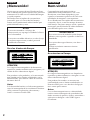 2
2
-
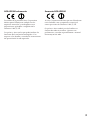 3
3
-
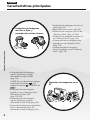 4
4
-
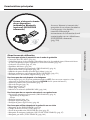 5
5
-
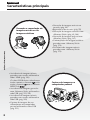 6
6
-
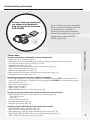 7
7
-
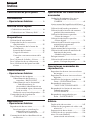 8
8
-
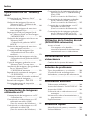 9
9
-
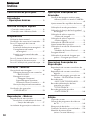 10
10
-
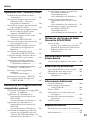 11
11
-
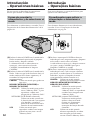 12
12
-
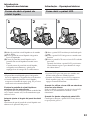 13
13
-
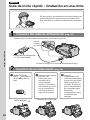 14
14
-
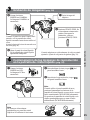 15
15
-
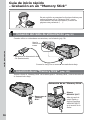 16
16
-
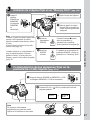 17
17
-
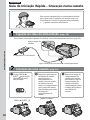 18
18
-
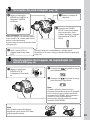 19
19
-
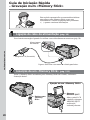 20
20
-
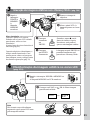 21
21
-
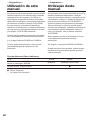 22
22
-
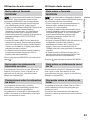 23
23
-
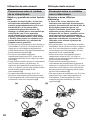 24
24
-
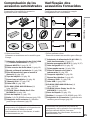 25
25
-
 26
26
-
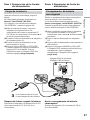 27
27
-
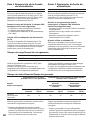 28
28
-
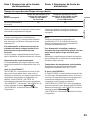 29
29
-
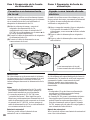 30
30
-
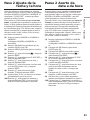 31
31
-
 32
32
-
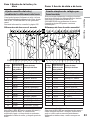 33
33
-
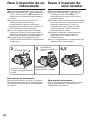 34
34
-
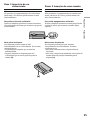 35
35
-
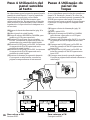 36
36
-
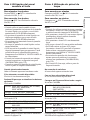 37
37
-
 38
38
-
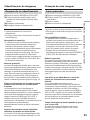 39
39
-
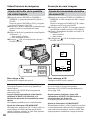 40
40
-
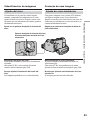 41
41
-
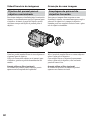 42
42
-
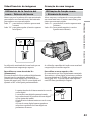 43
43
-
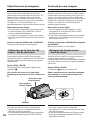 44
44
-
 45
45
-
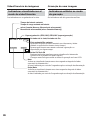 46
46
-
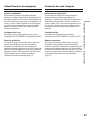 47
47
-
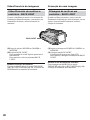 48
48
-
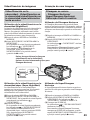 49
49
-
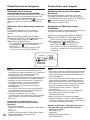 50
50
-
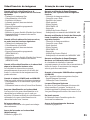 51
51
-
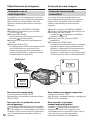 52
52
-
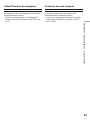 53
53
-
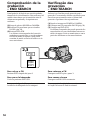 54
54
-
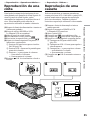 55
55
-
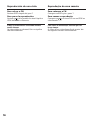 56
56
-
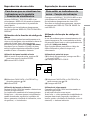 57
57
-
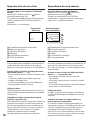 58
58
-
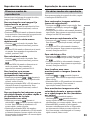 59
59
-
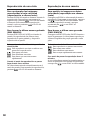 60
60
-
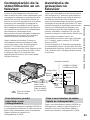 61
61
-
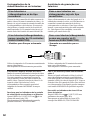 62
62
-
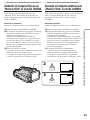 63
63
-
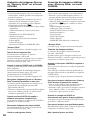 64
64
-
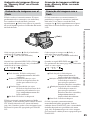 65
65
-
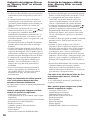 66
66
-
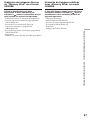 67
67
-
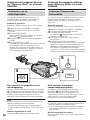 68
68
-
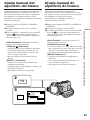 69
69
-
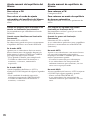 70
70
-
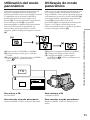 71
71
-
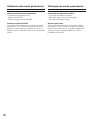 72
72
-
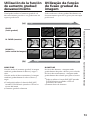 73
73
-
 74
74
-
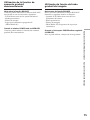 75
75
-
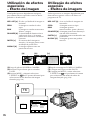 76
76
-
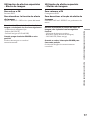 77
77
-
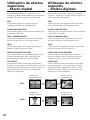 78
78
-
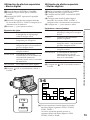 79
79
-
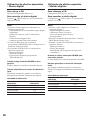 80
80
-
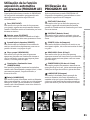 81
81
-
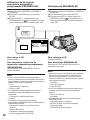 82
82
-
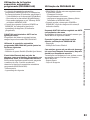 83
83
-
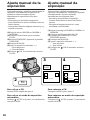 84
84
-
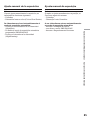 85
85
-
 86
86
-
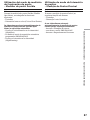 87
87
-
 88
88
-
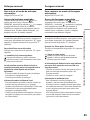 89
89
-
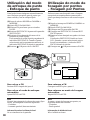 90
90
-
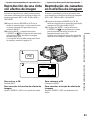 91
91
-
 92
92
-
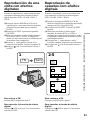 93
93
-
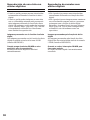 94
94
-
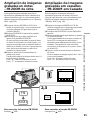 95
95
-
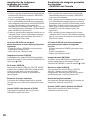 96
96
-
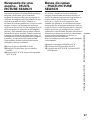 97
97
-
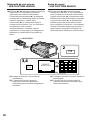 98
98
-
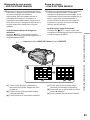 99
99
-
 100
100
-
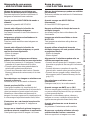 101
101
-
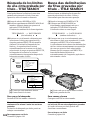 102
102
-
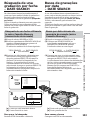 103
103
-
 104
104
-
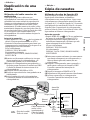 105
105
-
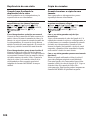 106
106
-
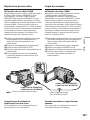 107
107
-
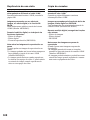 108
108
-
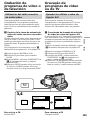 109
109
-
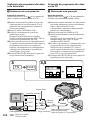 110
110
-
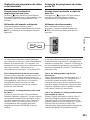 111
111
-
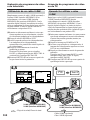 112
112
-
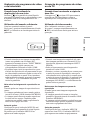 113
113
-
 114
114
-
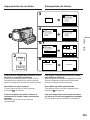 115
115
-
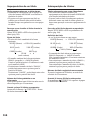 116
116
-
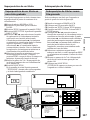 117
117
-
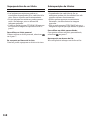 118
118
-
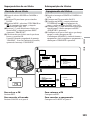 119
119
-
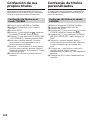 120
120
-
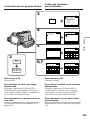 121
121
-
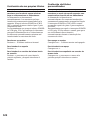 122
122
-
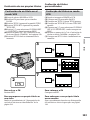 123
123
-
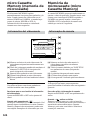 124
124
-
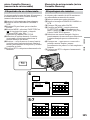 125
125
-
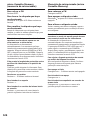 126
126
-
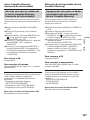 127
127
-
 128
128
-
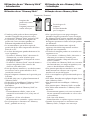 129
129
-
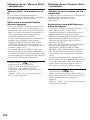 130
130
-
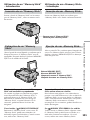 131
131
-
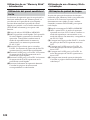 132
132
-
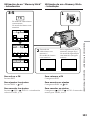 133
133
-
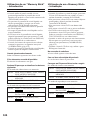 134
134
-
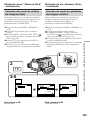 135
135
-
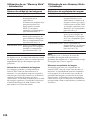 136
136
-
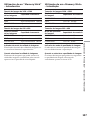 137
137
-
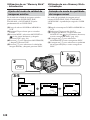 138
138
-
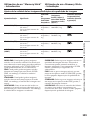 139
139
-
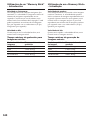 140
140
-
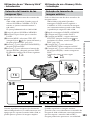 141
141
-
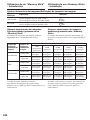 142
142
-
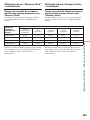 143
143
-
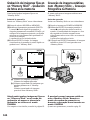 144
144
-
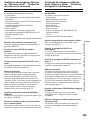 145
145
-
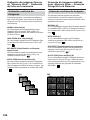 146
146
-
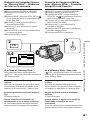 147
147
-
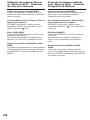 148
148
-
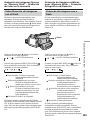 149
149
-
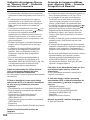 150
150
-
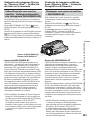 151
151
-
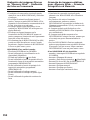 152
152
-
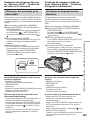 153
153
-
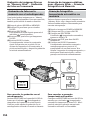 154
154
-
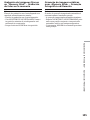 155
155
-
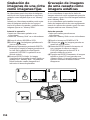 156
156
-
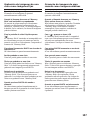 157
157
-
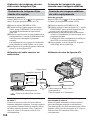 158
158
-
 159
159
-
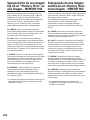 160
160
-
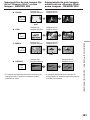 161
161
-
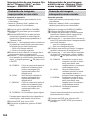 162
162
-
 163
163
-
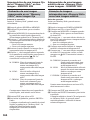 164
164
-
 165
165
-
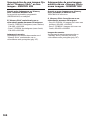 166
166
-
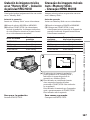 167
167
-
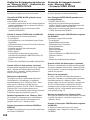 168
168
-
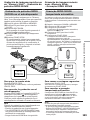 169
169
-
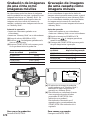 170
170
-
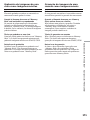 171
171
-
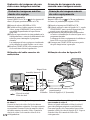 172
172
-
 173
173
-
 174
174
-
 175
175
-
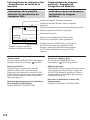 176
176
-
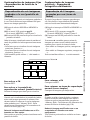 177
177
-
 178
178
-
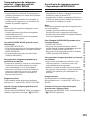 179
179
-
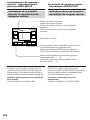 180
180
-
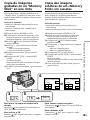 181
181
-
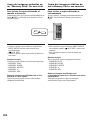 182
182
-
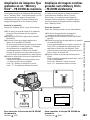 183
183
-
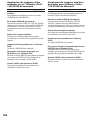 184
184
-
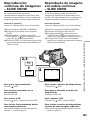 185
185
-
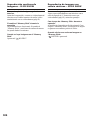 186
186
-
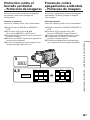 187
187
-
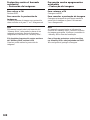 188
188
-
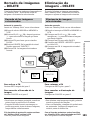 189
189
-
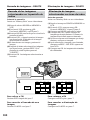 190
190
-
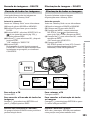 191
191
-
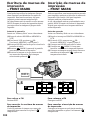 192
192
-
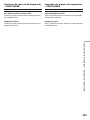 193
193
-
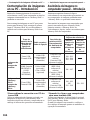 194
194
-
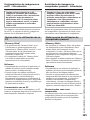 195
195
-
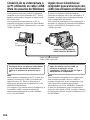 196
196
-
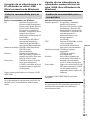 197
197
-
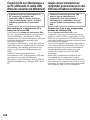 198
198
-
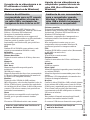 199
199
-
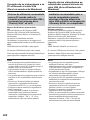 200
200
-
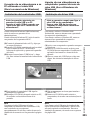 201
201
-
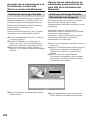 202
202
-
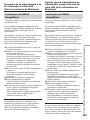 203
203
-
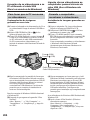 204
204
-
 205
205
-
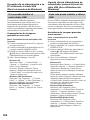 206
206
-
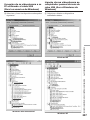 207
207
-
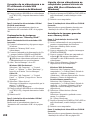 208
208
-
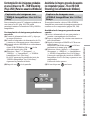 209
209
-
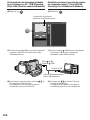 210
210
-
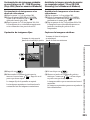 211
211
-
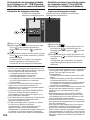 212
212
-
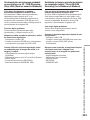 213
213
-
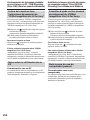 214
214
-
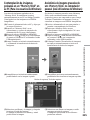 215
215
-
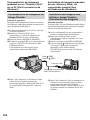 216
216
-
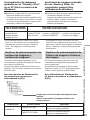 217
217
-
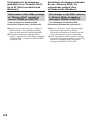 218
218
-
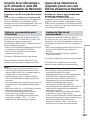 219
219
-
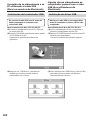 220
220
-
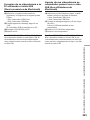 221
221
-
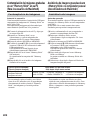 222
222
-
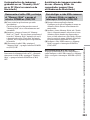 223
223
-
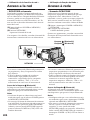 224
224
-
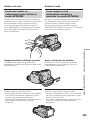 225
225
-
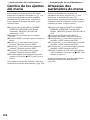 226
226
-
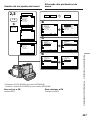 227
227
-
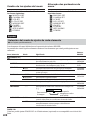 228
228
-
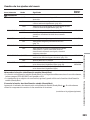 229
229
-
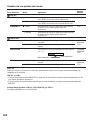 230
230
-
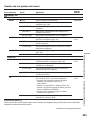 231
231
-
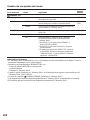 232
232
-
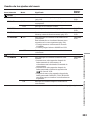 233
233
-
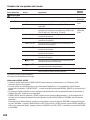 234
234
-
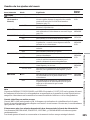 235
235
-
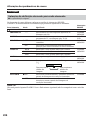 236
236
-
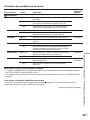 237
237
-
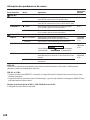 238
238
-
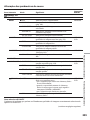 239
239
-
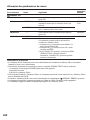 240
240
-
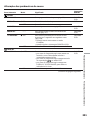 241
241
-
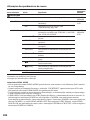 242
242
-
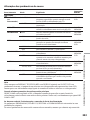 243
243
-
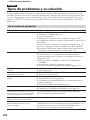 244
244
-
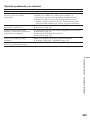 245
245
-
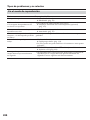 246
246
-
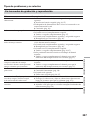 247
247
-
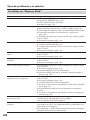 248
248
-
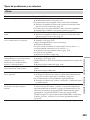 249
249
-
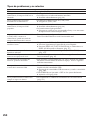 250
250
-
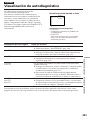 251
251
-
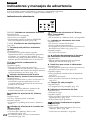 252
252
-
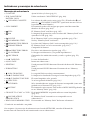 253
253
-
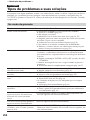 254
254
-
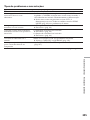 255
255
-
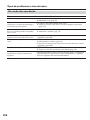 256
256
-
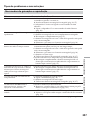 257
257
-
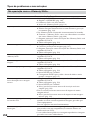 258
258
-
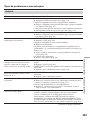 259
259
-
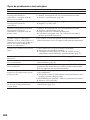 260
260
-
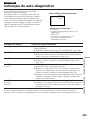 261
261
-
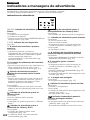 262
262
-
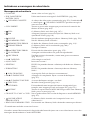 263
263
-
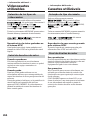 264
264
-
 265
265
-
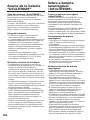 266
266
-
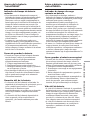 267
267
-
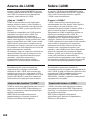 268
268
-
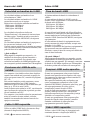 269
269
-
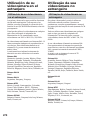 270
270
-
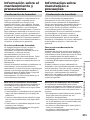 271
271
-
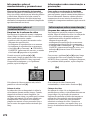 272
272
-
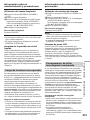 273
273
-
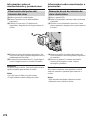 274
274
-
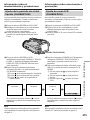 275
275
-
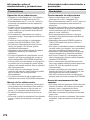 276
276
-
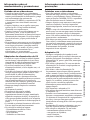 277
277
-
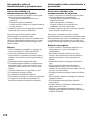 278
278
-
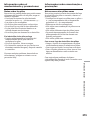 279
279
-
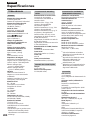 280
280
-
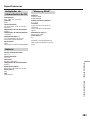 281
281
-
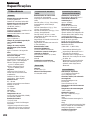 282
282
-
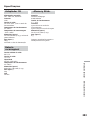 283
283
-
 284
284
-
 285
285
-
 286
286
-
 287
287
-
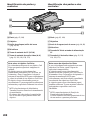 288
288
-
 289
289
-
 290
290
-
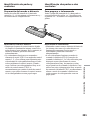 291
291
-
 292
292
-
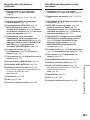 293
293
-
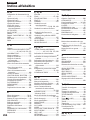 294
294
-
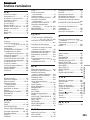 295
295
-
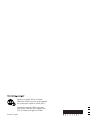 296
296
Sony DCR-IP220E Manual de usuario
- Categoría
- Cámaras de seguridad
- Tipo
- Manual de usuario
- Este manual también es adecuado para
en otros idiomas
- português: Sony DCR-IP220E Manual do usuário
Artículos relacionados
-
Sony DCR-PC8E Manual de usuario
-
Sony DCR-TRV340E Manual de usuario
-
Sony DCR-IP55E Manual de usuario
-
Sony DCR-TRV738E Manual de usuario
-
Sony DCR-TRV330E Manual de usuario
-
Sony DCR-PC115E Manual de usuario
-
Sony DCR-PC6E Manual de usuario
-
Sony DCR-TRV725E Manual de usuario
-
Sony DCR-PC101E Manual de usuario
-
Sony DCR-IP7E Manual de usuario